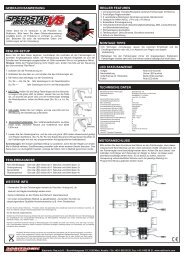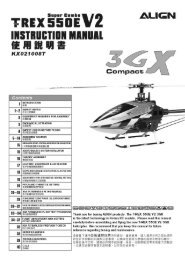Programmier-Handbuch
Programmier-Handbuch
Programmier-Handbuch
Erfolgreiche ePaper selbst erstellen
Machen Sie aus Ihren PDF Publikationen ein blätterbares Flipbook mit unserer einzigartigen Google optimierten e-Paper Software.
mx-20<br />
33124.mx-20 HoTT.5.de<br />
<strong>Programmier</strong>-<strong>Handbuch</strong>
Inhaltsverzeichnis<br />
Allgemeine Hinweise<br />
Inhaltsverzeichnis .......................................................... 2<br />
Hinweise zum Umweltschutz ......................................... 3<br />
Sicherheitshinweise ....................................................... 4<br />
Sicherheitshinweise und Behandlungsvorschriften<br />
für Nickel-Metall-Hydrid Akkumulatoren ........................ 8<br />
Vorwort ........................................................................ 10<br />
Beschreibung des Fernlenksets .................................. 11<br />
Empfohlene Ladegeräte .............................................. 13<br />
Stromversorgung des Senders .................................... 14<br />
… des Empfängers................................................ 16<br />
Längenverstellung der Steuerknüppel ......................... 17<br />
Sendergehäuse öffnen ................................................ 17<br />
Umstellen der Kreuzknüppel ....................................... 18<br />
Senderbeschreibung ................................................... 20<br />
Bedienelemente .................................................... 20<br />
Senderrückseite .................................................... 21<br />
Kopfhöreranschluss ............................................... 21<br />
mini-USB-Anschluss .............................................. 21<br />
Data-Buchse.......................................................... 21<br />
DSC (Direct Servo Control) ................................... 22<br />
Datenspeicherung/Kartenschacht ......................... 22<br />
Display und Tastenfeld ........................................... 24<br />
Bedienung des „Data-Terminals“ ........................... 25<br />
Schnellaufrufe (Short Cuts) ................................... 26<br />
ausgeblendete Menüspalten ................................. 27<br />
versteckter Modus ................................................. 28<br />
Sprachauswahl<br />
Ansagen .......................................................... 28<br />
Wechsel der Displaysprache ........................... 29<br />
Firmware-Update von SD-Karte ............................ 29<br />
Knüppelkalibrierung .............................................. 29<br />
Anzeige Telemetrie-Daten ..................................... 32<br />
Warnhinweise im Display ...................................... 40<br />
2 Inhaltsverzeichnis<br />
Funktionsfelder im Display .................................... 41<br />
Positionsanzeige Drehgeber CTRL 7 + 8 .............. 41<br />
Eingabesperre ....................................................... 41<br />
Inbetriebnahme des Senders ...................................... 42<br />
Download eines Firmware-Paketes ....................... 43<br />
Firmware-Update................................................... 43<br />
Wiederherstellung der Sender-Firmware .............. 47<br />
Inbetriebnahme des Empfängers ................................ 48<br />
Firmware-Update................................................... 50<br />
Empfängereinstellungen sichern ........................... 54<br />
Installationshinweise .................................................... 56<br />
Stromversorgung der Empfangsanlage ................. 57<br />
Begriffsdefinitionen ...................................................... 60<br />
Schalter und Geberschalterzuordnung ........................ 62<br />
Digitale Trimmung ........................................................ 64<br />
Flächenmodelle ........................................................... 66<br />
Empfängerbelegung .............................................. 67<br />
Servo mit falscher Drehrichtung ............................ 67<br />
Helikoptermodelle ........................................................ 68<br />
Empfängerbelegung .............................................. 69<br />
Programmbeschreibungen<br />
neuen Speicherplatz belegen ...................................... 70<br />
»Modellauswahl« ....................................................... 73<br />
»Kopieren/Löschen« ................................................. 74<br />
Modell löschen ...................................................... 74<br />
Kopieren Modell � Modell ................................... 74<br />
Export zu SD-Karte ............................................... 75<br />
Import von SD-Karte ............................................. 76<br />
Kopieren Flugphase .............................................. 76<br />
»Menüs ausblenden« ................................................ 78<br />
»Modelle ausblenden« .............................................. 78<br />
»Grundeinstellung Modell«<br />
Flächenmodell ....................................................... 80<br />
Modellname..................................................... 80<br />
Steueranordnung ............................................ 80<br />
Modul .............................................................. 80<br />
Binden von Empfängern ........................... 81<br />
ext. PPM Signal ............................................... 83<br />
Empfängerausgang ......................................... 83<br />
HF-Modul ........................................................ 84<br />
SP-Kanäle ....................................................... 85<br />
Reichweitetest ................................................. 85<br />
DSC-Ausgang ................................................. 86<br />
Motor-Stopp .................................................... 86<br />
Hubschraubermodell ............................................. 88<br />
Modellname..................................................... 88<br />
Steueranordnung ............................................ 88<br />
Modul .............................................................. 88<br />
Binden von Empfängern ........................... 89<br />
ext. PPM Signal ............................................... 91<br />
Empfängerausgang ......................................... 91<br />
HF-Modul ........................................................ 92<br />
SP-Kanäle ....................................................... 92<br />
Reichweitetest ................................................. 93<br />
DSC-Ausgang ................................................. 94<br />
Autorotation ..................................................... 94<br />
Auto.K1-Pos. .................................................... 94<br />
Motor-Stopp .................................................... 95<br />
»Modelltyp« ................................................................ 98<br />
»Helikoptertyp«........................................................ 102<br />
»Servoeinstellung« .................................................. 106<br />
»Knüppeleinstellung«<br />
Flächenmodell ..................................................... 108<br />
Hubschraubermodell ........................................... 110<br />
»Gebereinstellung«<br />
Flächenmodell ..................................................... 112<br />
Hubschraubermodell ........................................... 116<br />
Gaslimit-Funktion ........................................... 120<br />
Leerlauf-Grundeinstellung .............................. 121
Gaslimit in Verbindung mit AR<br />
im Menü »Knüppeleinstellung« ................... 123<br />
»Dual Rate / Expo«<br />
Flächenmodell ..................................................... 124<br />
Hubschraubermodell ........................................... 128<br />
»Kanal 1 Kurve«<br />
Flächenmodell ..................................................... 132<br />
Hubschraubermodell ........................................... 135<br />
»Schalteranzeige« ................................................... 138<br />
»Geberschalter« ...................................................... 139<br />
Wie programmiere ich eine Flugphase? .................... 142<br />
»Phaseneinstellung«<br />
Flächenmodell ..................................................... 144<br />
Hubschraubermodell ........................................... 148<br />
»Phasenzuweisung« ............................................... 150<br />
»Phasentrimm« (Flächenmodell) ............................. 152<br />
»Unverzögerte Kanäle« ........................................... 153<br />
»Uhren (allgemein)« ................................................ 154<br />
»Flugphasenuhren« ................................................ 158<br />
Was ist ein Mischer?.................................................. 161<br />
»Flächenmischer« ................................................... 162<br />
»Helikoptermix« ....................................................... 182<br />
Abstimmung der Gas- und Pitchkurve ................. 194<br />
Autorotationseinstellung ...................................... 198<br />
Allgemeine Anmerkungen zu frei progr. Mischer ....... 200<br />
»Freie Mischer« ....................................................... 201<br />
Linearmischer ................................................. ab 205<br />
Kurvenmischer ............................................... ab 207<br />
Beispiele .............................................................. 210<br />
»Mix aktiv / Phase« .................................................. 212<br />
»Nur Mix Kanal« ....................................................... 213<br />
»Kreuzmischer« ....................................................... 214<br />
»Taumelscheiben Mischer« .................................... 216<br />
»Fail Safe« ................................................................ 216<br />
»Lehrer/Schüler« ..................................................... 218<br />
Verbindungsschema ............................................ 221<br />
kabelloses HoTT-System ..................................... 222<br />
»Senderausgang« .................................................... 226<br />
»Telemetrie« .............................................................228<br />
Einstellen/Anzeigen ............................................. 230<br />
Satellitenbetrieb zweier Empfänger .............. 239<br />
Sensor wählen..................................................... 241<br />
Anzeige HF Status .............................................. 242<br />
Auswahl Ansagen ................................................ 244<br />
»Kanal Sequenzer«.................................................. 246<br />
»Ring-Begrenzer« .................................................... 249<br />
»allgemeine Einstellungen« ................................... 252<br />
»Servoanzeige« ....................................................... 258<br />
»Servotest« .............................................................. 259<br />
»Eingabesperre« ...................................................... 260<br />
»Info Anzeige« ......................................................... 262<br />
<strong>Programmier</strong>beispiele<br />
Einleitung ................................................................... 264<br />
Flächenmodell<br />
Erste Schritte ....................................................... 266<br />
Einbindung eines Elektroantriebes ...................... 272<br />
K1-Knüppel umschaltbar zwischen<br />
E-Motor und Butterfly .................................... 275<br />
E-Motor und Störklappe ................................ 278<br />
Uhrenbetätigung durch Geber oder Schalter ...... 280<br />
Parallel laufende Servos ...................................... 282<br />
Verwenden von Flugphasen<br />
Beispiel 1....................................................... 284<br />
Beispiel 2....................................................... 288<br />
Steuerung zeitlicher Abläufe................................ 294<br />
8-Klappen-Flügel ................................................. 296<br />
Delta- und Nurflügel-Modell ................................. 300<br />
F3A-Modell .......................................................... 304<br />
Hubschraubermodell ................................................. 308<br />
Anhang<br />
Anhang ...................................................................... 318<br />
Konformitätserklärung ............................................... 322<br />
Garantieurkunde ........................................................ 323<br />
Hinweise zum Umweltschutz<br />
Das Symbol auf dem Produkt, der Gebrauchsanleitung<br />
oder der Verpackung weist darauf hin, dass dieses Produkt<br />
am Ende seiner Lebensdauer nicht über den normalen<br />
Haushaltsabfall entsorgt werden darf. Es muss an<br />
einem Sammelpunkt für das Recycling von elektrischen<br />
und elektronischen Geräten abgegeben werden.<br />
Die Werkstoffe sind gemäß ihrer Kennzeichnung wiederverwertbar.<br />
Mit der Wiederverwendung, der stofflichen<br />
Verwertung oder anderen Formen der Verwertung von<br />
Altgeräten leisten Sie einen wichtigen Beitrag zum<br />
Umweltschutz.<br />
Batterien und Akkus müssen aus dem<br />
Gerät entfernt werden und bei einer<br />
entsprechenden Sammelstelle getrennt<br />
entsorgt werden.<br />
Bitte erkundigen Sie sich ggf. bei der<br />
Gemeindeverwaltung nach der zuständigen<br />
Entsorgungsstelle.<br />
Dieses <strong>Handbuch</strong> dient ausschließlich Informationszwecken<br />
und kann ohne Vorankündigung geändert werden.<br />
Die Firma Graupner übernimmt keine Verantwortung<br />
oder Haftung für Fehler bzw. Ungenauigkeiten, die im<br />
Informationsteil dieses <strong>Handbuch</strong>es auftreten können.<br />
Inhaltsverzeichnis 3
Sicherheitshinweise<br />
Bitte unbedingt beachten!<br />
Um noch lange Freude an Ihrem Modellbauhobby zu<br />
haben, lesen Sie diese Anleitung unbedingt genau<br />
durch und beachten Sie vor allem die Sicherheitshinweise.<br />
Auch sollten Sie sich umgehend unter https://<br />
www.graupner.de/de/service/produktregistrierung.aspx<br />
registrieren, denn nur so erhalten Sie automatisch per<br />
E-Mail aktuelle Informationen zu Ihrem Produkt.<br />
Wenn Sie Anfänger im Bereich ferngesteuerter Modellflugzeuge,<br />
-schiffe oder -autos sind, sollten Sie unbedingt<br />
einen erfahrenen Modellpiloten um Hilfe bitten.<br />
Diese Anleitung ist bei Weitergabe des Senders unbedingt<br />
mit auszuhändigen.<br />
Anwendungsbereich<br />
Diese Fernsteueranlage darf ausschließlich nur für den<br />
vom Hersteller vorgesehenen Zweck, für den Betrieb in<br />
nicht manntragenden Fernsteuermodellen eingesetzt<br />
werden. Eine anderweitige Verwendung ist unzulässig.<br />
Sicherheitshinweise<br />
SICHERHEIT IST KEIN ZUFALL<br />
und<br />
FERNGESTEUERTE MODELLE SIND KEIN<br />
SPIELZEUG<br />
… denn auch kleine Modelle können durch unsachgemäße<br />
Handhabung, aber auch durch fremdes Verschulden,<br />
erhebliche Sach- und/oder Personenschäden<br />
verursachen.<br />
Technische Defekte elektrischer oder mechanischer Art<br />
können zum unverhofften Anlaufen eines Motors und/<br />
oder zu herumfliegenden Teilen führen, die nicht nur Sie<br />
erheblich verletzen können!<br />
Kurzschlüsse jeglicher Art sind unbedingt zu vermeiden!<br />
Durch Kurzschluss können nicht nur Teile der Fernsteuerung<br />
zerstört werden, sondern je nach dessen Umstän-<br />
4 Sicherheitshinweise<br />
den und dem Energiegehalt des Akkus besteht darüber<br />
hinaus akute Verbrennungs- bis Explosionsgefahr.<br />
Alle durch einen Motor angetriebenen Teile wie Luft- und<br />
Schiffsschrauben, Rotoren bei Hubschraubern, offene<br />
Getriebe usw. stellen eine ständige Verletzungsgefahr<br />
dar. Sie dürfen keinesfalls berührt werden! Eine schnell<br />
drehende Luftschraube kann z. B. einen Finger abschlagen!<br />
Achten Sie darauf, dass auch kein sonstiger Gegenstand<br />
mit angetriebenen Teilen in Berührung kommt!<br />
Bei angeschlossenem Antriebsakku oder laufendem<br />
Motor gilt: Halten Sie sich niemals im Gefährdungsbereich<br />
des Antriebs auf!<br />
Achten Sie auch während der <strong>Programmier</strong>ung unbedingt<br />
darauf, dass ein angeschlossener Verbrennungs-<br />
oder Elektromotor nicht unbeabsichtigt anläuft.<br />
Unterbrechen Sie ggf. die Treibstoffversorgung bzw.<br />
klemmen Sie den Antriebsakku zuvor ab.<br />
Schützen Sie alle Geräte vor Staub, Schmutz, Feuchtigkeit<br />
und anderen Fremdteilen. Setzen Sie diese<br />
niemals Vibrationen sowie übermäßiger Hitze oder Kälte<br />
aus. Der Fernsteuerbetrieb darf nur bei „normalen“<br />
Außentemperaturen durchgeführt werden, d. h. in einem<br />
Bereich von -15 ° C bis +55 ° C.<br />
Vermeiden Sie Stoß- und Druckbelastung. Überprüfen<br />
Sie die Geräte stets auf Beschädigungen an Gehäusen<br />
und Kabeln. Beschädigte oder nass gewordene Geräte,<br />
selbst wenn sie wieder trocken sind, nicht mehr verwenden!<br />
Es dürfen nur die von uns empfohlenen Komponenten<br />
und Zubehörteile verwendet werden. Verwenden Sie<br />
immer nur zueinander passende, original Graupner-<br />
Steckverbindungen gleicher Konstruktion und gleichen<br />
Materials.<br />
Achten Sie beim Verlegen der Kabel darauf, dass diese<br />
nicht auf Zug belastet, übermäßig geknickt oder gebrochen<br />
sind. Auch sind scharfe Kanten eine Gefahr für die<br />
Isolation.<br />
Achten Sie darauf, dass alle Steckverbindungen fest<br />
sitzen. Beim Lösen der Steckverbindung nicht an den<br />
Kabeln ziehen.<br />
Es dürfen keinerlei Veränderungen an den Geräten<br />
durchgeführt werden. Andernfalls erlischt die Betriebserlaubnis<br />
und Sie verlieren jeglichen Versicherungsschutz.<br />
Einbau der Empfangsanlage<br />
Der Empfänger wird stoßgesichert im Flugmodell hinter<br />
einem kräftigen Spant bzw. im Auto- oder Schiffsmodell<br />
gegen Staub und Spritzwasser geschützt untergebracht.<br />
Verpacken Sie Ihren Empfänger aber nicht zu luftdicht,<br />
damit er sich im Betrieb nicht zu sehr erwärmt.<br />
Der Empfänger darf an keiner Stelle unmittelbar<br />
am Rumpf oder Chassis anliegen, da sonst Motorerschütterungen<br />
oder Landestöße direkt auf ihn übertragen<br />
werden. Beim Einbau der Empfangsanlage in<br />
ein Modell mit Verbrennungsmotor alle Teile immer<br />
geschützt einbauen, damit keine Abgase oder Ölreste<br />
eindringen können. Dies gilt vor allem für den meist in<br />
der Außenhaut des Modells eingebauten EIN-/AUS-<br />
Schalter.<br />
Den Empfänger so festlegen, dass die Anschlusskabel<br />
zu den Servos und zum Stromversorgungsteil locker liegen<br />
und die Empfangsantenne(n) mindestens 5 cm von<br />
allen großen Metallteilen oder Verdrahtungen, die nicht<br />
direkt aus dem Empfänger kommen, entfernt ist bzw.<br />
sind. Das umfasst neben Stahl- auch Kohlefaserteile,<br />
Servos, Elektromotoren, Kraftstoffpumpen, alle Sorten<br />
von Kabeln usw.<br />
Am besten wird der Empfänger abseits aller anderen
Einbauten an gut zugänglicher Stelle im Modell angebracht.<br />
Unter keinen Umständen dürfen Servokabel um<br />
die Antenne gewickelt oder dicht daran vorbei verlegt<br />
werden!<br />
Stellen Sie sicher, dass sich Kabel in der näheren Umgebung<br />
der Antenne im Fluge nicht bewegen können!<br />
Verlegen der Empfangsantenne<br />
Der Empfänger und die Antennen sollten möglichst weit<br />
weg von Antrieben aller Art angebracht werden. Bei<br />
Kohlefaserrümpfen sollten die Antennenenden auf jeden<br />
Fall auf einer Länge von mindestens 35 mm aus dem<br />
Rumpf heraus geführt werden. Ggf. sind die ca. 145 mm<br />
langen Standardantennen der HoTT-Empfänger gegen<br />
längere Exemplare auszutauschen.<br />
Die Ausrichtung der Antenne(n) ist unkritisch. Vorteilhaft<br />
ist aber eine vertikale (aufrechte) Montage der<br />
Empfängerantenne(n) im Modell. Bei Diversity-Antennen<br />
(zwei Antennen) sollte das aktive Ende der zweiten<br />
Antenne im 90 °-Winkel zum Ende der ersten Antenne<br />
ausgerichtet werden sowie der räumliche Abstand zwischen<br />
den Enden idealerweise größer als 125 mm sein.<br />
Einbau der Servos<br />
Servos stets mit den beigefügten Vibrationsdämpfergummis<br />
befestigen. Nur so sind diese vor allzu harten<br />
Vibrationsschlägen einigermaßen geschützt.<br />
Einbau der Gestänge<br />
Grundsätzlich muss der Einbau so erfolgen, dass die<br />
Gestänge frei und leichtgängig laufen. Besonders<br />
wichtig ist, dass alle Ruderhebel ihre vollen Ausschläge<br />
ausführen können, also nicht mechanisch begrenzt<br />
werden.<br />
Um einen laufenden Motor jederzeit anhalten zu kön-<br />
nen, muss das Gestänge so eingestellt sein, dass das<br />
Vergaserküken ganz geschlossen wird, wenn Steuerknüppel<br />
und Trimmhebel in die Leerlaufendstellung<br />
gebracht werden.<br />
Achten Sie darauf, dass keine Metallteile, z. B. durch<br />
Ruderbetätigung, Vibration, drehende Teile usw., aneinander<br />
reiben. Hierbei entstehen so genannte Knackimpulse,<br />
die den Empfänger stören.<br />
Ausrichtung Senderantenne<br />
In geradliniger Verlängerung der Senderantenne bildet<br />
sich nur eine geringe Feldstärke aus. Es ist demnach<br />
falsch, mit der Antenne des Senders auf das Modell<br />
zu „zielen“, um die Empfangsverhältnisse günstig zu<br />
beeinflussen.<br />
Bei gleichzeitigem Betrieb von Fernlenkanlagen sollen<br />
die Piloten in einer losen Gruppe beieinander stehen.<br />
Abseits stehende Piloten gefährden sowohl die eigenen<br />
als auch die Modelle der anderen.<br />
Wenn 2 oder mehr Piloten mit 2.4-GHz-Fernsteuersystem<br />
näher als 5 m beieinander stehen, kann dies<br />
allerdings ein Übersteuern des Rückkanals zur Folge<br />
haben und infolgedessen deutlich zu früh eine Reichweitewarnung<br />
auslösen. Vergrößern Sie den Abstand,<br />
bis die Reichweitewarnung wieder verstummt.<br />
Überprüfung vor dem Start<br />
Bevor Sie den Empfänger einschalten, vergewissern<br />
Sie sich, dass der Gasknüppel auf Stopp/Leerlauf steht.<br />
Immer zuerst den Sender einschalten und dann erst<br />
den Empfänger.<br />
Immer zuerst den Empfänger ausschalten und dann<br />
erst den Sender.<br />
Wenn diese Reihenfolge nicht eingehalten wird, also der<br />
Empfänger eingeschaltet ist, der dazugehörige Sender<br />
jedoch auf „AUS“ steht, kann der Empfänger durch andere<br />
Sender, Störungen usw. zum Ansprechen gebracht<br />
werden. Das Modell kann in der Folge unkontrollierte<br />
Steuerbewegungen ausführen und dadurch ggf. Sachund/oder<br />
Personenschäden verursachen.<br />
Insbesondere bei Modellen mit mechanischem Kreisel<br />
gilt:<br />
Bevor Sie Ihren Empfänger ausschalten: Stellen Sie<br />
durch Unterbrechen der Energieversorgung sicher, dass<br />
der Motor nicht ungewollt hochlaufen kann.<br />
Ein auslaufender Kreisel erzeugt oftmals so viel<br />
Spannung, dass der Empfänger gültige Gas-Signale<br />
zu erkennen glaubt. Daraufhin kann der Motor unbeabsichtigt<br />
anlaufen!<br />
Reichweitetest<br />
Vor jedem Einsatz korrekte Funktion und Reichweite<br />
überprüfen. Befestigen Sie das Modell ausreichend und<br />
achten Sie darauf, dass sich keine Personen vor dem<br />
Modell aufhalten.<br />
Führen Sie am Boden mindestens einen vollständigen<br />
Funktionstest und eine komplette Flugsimulation durch,<br />
um Fehler im System oder der <strong>Programmier</strong>ung des<br />
Modells auszuschließen. Beachten Sie dazu unbedingt<br />
die Hinweise auf den Seiten 85 bzw. 93.<br />
Betreiben Sie im Modellbetrieb, also beim Fliegen oder<br />
Fahren, den Sender niemals ohne Antenne. Achten Sie<br />
auf einen festen Sitz der Antenne.<br />
Modellbetrieb Fläche-Heli-Schiff-Auto<br />
Überfliegen Sie niemals Zuschauer oder andere Piloten.<br />
Gefährden Sie niemals Menschen oder Tiere. Fliegen<br />
Sie niemals in der Nähe von Hochspannungsleitungen.<br />
Sicherheitshinweise<br />
5
Sicherheitshinweise<br />
Betreiben Sie Ihr Modell auch nicht in der Nähe von<br />
Schleusen und öffentlicher Schifffahrt. Betreiben Sie<br />
Ihr Modell ebenso wenig auf öffentlichen Straßen und<br />
Autobahnen, Wegen und Plätzen etc.<br />
Kontrolle Sender- und Empfängerakku<br />
Spätestens, wenn bei sinkender Sender-Akku-Spannung<br />
die Anzeige „Akku muss geladen werden!!“<br />
im Display erscheint und ein akustisches Warnsignal<br />
abgegeben wird, ist der Betrieb sofort einzustellen und<br />
der Senderakku zu laden.<br />
Kontrollieren Sie regelmäßig den Zustand der Akkus,<br />
insbesondere des Empfängerakkus. Warten Sie nicht so<br />
lange, bis die Bewegungen der Rudermaschinen merklich<br />
langsamer geworden sind! Ersetzen Sie verbrauchte<br />
Akkus rechtzeitig.<br />
Es sind stets die Ladehinweise des Akkuherstellers zu<br />
beachten und die Ladezeiten unbedingt genau einzuhalten.<br />
Laden Sie Akkus niemals unbeaufsichtigt auf!<br />
Versuchen Sie niemals, Trockenbatterien aufzuladen<br />
(Explosionsgefahr).<br />
Alle Akkus müssen vor jedem Betrieb geladen werden.<br />
Um Kurzschlüsse zu vermeiden, zuerst die Bananenstecker<br />
der Ladekabel polungsrichtig am Ladegerät<br />
anschließen, dann erst Stecker des Ladekabels an den<br />
Ladebuchsen von Sender und Empfängerakku anschließen.<br />
Trennen Sie immer alle Stromquellen von ihrem Modell,<br />
wenn Sie es längere Zeit nicht mehr benützen wollen.<br />
Verwenden Sie niemals defekte oder beschädigte<br />
Akkus bzw. Batterien mit unterschiedlichen Zellentypen.<br />
Mischungen aus alten und neuen Zellen oder Zellen<br />
unterschiedlicher Fertigung.<br />
6 Sicherheitshinweise<br />
Kapazität und Betriebszeit<br />
Für alle Stromquellen gilt: Die Kapazität verringert sich<br />
mit jeder Ladung. Bei niedrigen Temperaturen steigt der<br />
Innenwiderstand bei zusätzlich reduzierter Kapazität.<br />
Infolgedessen verringert sich die Fähigkeit zur Stromabgabe<br />
und zum Halten der Spannung.<br />
Häufiges Laden oder Benutzen von Batteriepflegeprogrammen<br />
kann ebenfalls zu allmählicher Kapazitätsminderung<br />
führen. Deshalb sollten Stromquellen spätestens<br />
alle 6 Monate auf ihre Kapazität hin überprüft und bei<br />
deutlichem Leistungsabfall ersetzt werden.<br />
Erwerben Sie nur original Graupner-Akkus!<br />
Entstörung von Elektromotoren<br />
Alle konventionellen Elektromotoren erzeugen zwischen<br />
Kollektor und Bürsten Funken, die je nach Art des Motors<br />
die Funktion der Fernlenkanlage mehr oder weniger<br />
stören.<br />
Zu einer technisch einwandfreien Anlage gehören<br />
deshalb entstörte Elektromotoren. Besonders aber in<br />
Modellen mit Elektroantrieb muss jeder Motor daher<br />
sorgfältig entstört werden. Entstörfilter unterdrücken<br />
solche Störimpulse weitgehend und sollen grundsätzlich<br />
eingebaut werden.<br />
Beachten Sie die entsprechenden Hinweise in der<br />
Bedienungs- und Montageanleitung des Motors.<br />
Weitere Details zu den Entstörfiltern siehe Graupner<br />
Hauptkatalog FS oder im Internet unter www.graupner.<br />
de.<br />
Servo-Entstörfilter für Verlängerungskabel<br />
Best.-Nr. 1040<br />
Das Servo-Entstörfilter ist bei Verwendung überlanger<br />
Servokabel erforderlich. Das Filter wird direkt am Empfängerausgang<br />
angeschlossen. In kritischen Fällen kann<br />
ein zweites Filter am Servo angeordnet werden.<br />
Einsatz elektronischer Drehzahlsteller<br />
Die richtige Auswahl eines elektronischen Drehzahlstellers<br />
richtet sich vor allem nach der Leistung des verwendeten<br />
Elektromotors.<br />
Um ein Überlasten/Beschädigen des Drehzahlstellers zu<br />
verhindern, sollte die Strombelastbarkeit des Drehzahlstellers<br />
mindestens die Hälfte des maximalen Blockierstromes<br />
des Motors betragen.<br />
Besondere Vorsicht ist bei so genannten Tuning-Motoren<br />
angebracht, die auf Grund ihrer niedrigen Windungszahlen<br />
im Blockierfall ein Vielfaches ihres Nennstromes<br />
aufnehmen und somit den Drehzahlsteller zerstören<br />
können.<br />
Elektrische Zündungen<br />
Auch Zündungen von Verbrennungsmotoren erzeugen<br />
Störungen, die die Funktion der Fernsteuerung negativ<br />
beeinflussen können.<br />
Versorgen Sie elektrische Zündungen immer aus einer<br />
separaten Stromquelle.<br />
Verwenden Sie nur entstörte Zündkerzen, Zündkerzenstecker<br />
und abgeschirmte Zündkabel.<br />
Halten Sie mit der Empfangsanlage ausreichenden<br />
Abstand zu einer Zündanlage.<br />
Statische Aufladung<br />
Die Funktion einer Fernlenkanlage wird durch die bei<br />
Blitzschlägen entstehenden magnetischen Schockwellen<br />
gestört, auch wenn das Gewitter noch kilometerweit<br />
entfernt ist. Deshalb …<br />
… bei Annäherung eines Gewitters sofort den Flugbetrieb<br />
einstellen! Durch statische Aufladung über<br />
die Antenne besteht darüber hinaus Lebensgefahr!
Achtung<br />
• Um die FCC HF-Abstrahlungsanforderungen für<br />
mobile Sendeanlage zu erfüllen, muss beim Betrieb<br />
der Anlage eine Entfernung zwischen der Antenne<br />
der Anlage und Personen von 20 cm oder mehr<br />
eingehalten werden. Ein Betrieb in einer geringeren<br />
Entfernung wird daher nicht empfohlen.<br />
• Um störende Beeinflussungen der elektrischen<br />
Eigenschaften und der Abstrahlcharakteristik zu<br />
vermeiden, achten Sie darauf, dass sich kein anderer<br />
Sender näher als in 20 cm Entfernung befindet.<br />
• Der Betrieb der Fernsteueranlage erfordert senderseitig<br />
eine korrekte <strong>Programmier</strong>ung der Ländereinstellung.<br />
Dies ist erforderlich, um diversen Richtlinien,<br />
FCC, ETSI, CE usw. gerecht zu werden. Beachten<br />
Sie hierzu die jeweilige Anleitung zum Sender und<br />
Empfänger.<br />
• Führen Sie vor jedem Flug einen vollständigen<br />
Funktions- und Reichweitetest mit kompletter Flugsimulation<br />
durch, um Fehler im System oder der<br />
<strong>Programmier</strong>ung des Modells auszuschließen.<br />
• <strong>Programmier</strong>en Sie weder Sender noch Empfänger<br />
während des Modellbetriebs.<br />
Pflegehinweise<br />
Reinigen Sie Gehäuse, Antenne etc. niemals mit Reinigungsmitteln,<br />
Benzin, Wasser und dergleichen, sondern<br />
ausschließlich mit einem trockenen, weichen Tuch.<br />
Komponenten und Zubehör<br />
Die Firma Graupner GmbH & Co. KG als Hersteller<br />
empfiehlt, nur Komponenten und Zubehörprodukte zu<br />
verwenden, die von der Firma Graupner auf Tauglichkeit,<br />
Funktion und Sicherheit geprüft und freigegeben<br />
sind. Die Fa. Graupner übernimmt in diesem Fall für Sie<br />
die Produktverantwortung.<br />
Die Fa. Graupner übernimmt für nicht freigegebene<br />
Teile oder Zubehörprodukte von anderen Herstellern<br />
keine Haftung und kann auch nicht jedes einzelne<br />
Fremdprodukt beurteilen, ob es ohne Sicherheitsrisiko<br />
eingesetzt werden kann.<br />
Haftungsausschluss/Schadenersatz<br />
Dieses <strong>Handbuch</strong> dient ausschließlich Informationszwecken<br />
und kann ohne Vorankündigung geändert werden.<br />
Die Firma Graupner übernimmt keine Verantwortung<br />
oder Haftung für Fehler bzw. Ungenauigkeiten, die möglicherweise<br />
in diesem <strong>Handbuch</strong> enthalten sind.<br />
Sowohl die Einhaltung der Montage- und Betriebsanleitung<br />
als auch die Bedingungen und Methoden bei<br />
Installation, Betrieb, Verwendung und Wartung der Fernsteuerkomponenten<br />
können von der Fa. Graupner nicht<br />
überwacht werden. Daher übernimmt die Fa. Graupner<br />
keinerlei Haftung für Verluste, Schäden oder Kosten, die<br />
sich aus fehlerhafter Verwendung und Betrieb ergeben<br />
oder in irgendeiner Weise damit zusammenhängen.<br />
Soweit gesetzlich zulässig, ist die Verpflichtung der Fa.<br />
Graupner zur Leistung von Schadenersatz, gleich aus<br />
welchem Rechtsgrund, begrenzt auf den Rechnungswert<br />
der an dem schadensstiftenden Ereignis unmittelbar<br />
beteiligten Warenmenge der Fa. Graupner. Dies<br />
gilt nicht, soweit die Fa. Graupner nach zwingenden<br />
gesetzlichen Vorschriften wegen Vorsatzes oder grober<br />
Fahrlässigkeit unbeschränkt haftet.<br />
Sicherheitshinweise<br />
7
Sicherheitshinweise und Behandlungsvorschriften für Nickel-Metall-Hydrid Akkumulatoren<br />
Wie für alle technisch hochwertigen Produkte ist die Beachtung<br />
der nachfolgenden Sicherheitshinweise sowie<br />
der Behandlungsvorschriften für einen langen, störungsfreien<br />
und ungefährlichen Einsatz unerlässlich.<br />
Sicherheitshinweise<br />
• Einzelne Zellen und Akkus sind kein Spielzeug und<br />
dürfen deshalb nicht in die Hände von Kinder gelangen.<br />
Akkus/Zellen außerhalb der Reichweite von Kindern<br />
aufbewahren.<br />
• Vor jedem Gebrauch den einwandfreien Zustand der<br />
Akkus überprüfen. Defekte oder beschädigte Zellen/<br />
Akkus nicht mehr verwenden.<br />
• Zellen/Akkus dürfen nur innerhalb der für den jeweiligen<br />
Zellentyp spezifizierten technischen Daten<br />
eingesetzt werden.<br />
• Akkus/Zellen nicht erhitzen, verbrennen, kurzschließen<br />
oder mit überhöhten oder verpolten<br />
Strömen laden.<br />
• Akkus aus parallel geschalteten Zellen, Kombinationen<br />
aus alten und neuen Zellen, Zellen unterschiedlicher<br />
Fertigung, Größe, Kapazität, Hersteller,<br />
Marken oder Zellentypen dürfen nicht<br />
verwendet werden.<br />
• In Geräte eingebaute Akkus immer aus den Geräten<br />
entnehmen, wenn das Gerät gerade nicht verwendet<br />
wird. Geräte nach dem Gebrauch immer ausschalten,<br />
um Tiefentladungen zu vermeiden. Akkus immer<br />
rechtzeitig aufladen.<br />
• Der zu ladende Akku muss während des Ladevorgangs<br />
auf einer nicht brennbaren, hitzebeständigen<br />
und nicht leitenden Unterlage stehen! Auch sind<br />
brennbare oder leicht entzündliche Gegenstände von<br />
8 Sicherheitshinweise<br />
der Ladeanordnung fernzuhalten.<br />
• Akkus dürfen nur unter Aufsicht geladen werden.<br />
Der für den jeweiligen Zellentyp angegebene max.<br />
Schnellladestrom darf niemals überschritten werden.<br />
• Erwärmt sich der Akku während des Ladevorgangs<br />
auf mehr als 60 °C, ist der Ladevorgang sofort zu<br />
unterbrechen und der Akku auf ca. 30 °C abkühlen<br />
zu lassen.<br />
• Niemals bereits geladene, heiße oder nicht bis zur<br />
Entladeschlussspannung entladene Akkus aufladen.<br />
• An den Akkus dürfen keine Veränderungen vorgenommen<br />
werden. Niemals direkt an den Zellen löten<br />
oder schweißen.<br />
• Bei falscher Behandlung besteht Entzündungs-,<br />
Explosions-, Verätzungs- und Verbrennungsgefahr.<br />
Geeignete Löschmittel sind Löschdecke, CO2-Feuerlöscher<br />
oder Sand.<br />
• Auslaufendes Elektrolyt ist ätzend, nicht mit Haut<br />
oder Augen in Berührung bringen. Im Notfall sofort<br />
mit reichlich Wasser ausspülen und anschließend<br />
einen Arzt aufsuchen.<br />
• Die Ventilöffnungen der Zellen dürfen auf keinen Fall<br />
blockiert oder versiegelt werden, z. B. durch Lötzinn.<br />
Beim Löten darf eine Löttemperatur von höchstens<br />
220 °C nicht länger als 20 Sek. einwirken.<br />
• Um eine Deformation zu vermeiden, darf kein übermäßiger<br />
mechanischer Druck einwirken.<br />
• Bei eventuellem Überladen der Akkus gehen Sie wie<br />
folgt vor:<br />
Stecken Sie den Akku einfach ab und legen Sie diesen<br />
auf einen unbrennbaren Untergrund (z. B. Steinboden)<br />
bis er abgekühlt ist. Behalten Sie den Akku<br />
niemals in der Hand, um dem Risiko einer Explosion<br />
•<br />
aus dem Wege zu gehen.<br />
Achten Sie darauf, dass die Lade- und Entladevorschriften<br />
eingehalten werden.<br />
Allgemeine Hinweise<br />
Die Kapazität Ihres Akkus verringert sich mit jeder Ladung/Entladung.<br />
Auch die Lagerung kann eine allmähliche<br />
Verringerung der Kapazität zur Folge haben.<br />
Lagerung<br />
Eine Lagerung sollte nur im nicht vollständig entladenem<br />
Zustand in trockenen Räumen bei einer Umgebungstemperatur<br />
von +5 °C bis +25 °C erfolgen. Die<br />
Zellenspannung sollte bei Lagerung über 4 Wochen<br />
1,2 V nicht unterschreiten.<br />
Angleichen der einzelnen Akkuzellen<br />
• Um neue Zellen anzugleichen, bringen Sie diese<br />
über die sogenannte Normalladung auf den max.<br />
Ladezustand. Als Faustregel gilt in diesem Fall, dass<br />
ein leerer Akku 12 Stunden lang mit einem Strom in<br />
der Höhe eines Zehntels der aufgedruckten Kapazität<br />
geladen wird („1/10 C“-Methode). Die Zellen sind<br />
dann alle gleich voll. Eine solche Angleichung sollte<br />
in etwa bei jeder 10. Ladung wiederholt werden,<br />
damit die Zellen immer wieder angeglichen werden<br />
und somit die Lebensdauer erhöht wird.<br />
• Wenn Sie die Möglichkeit der Einzelzellenentladung<br />
haben, sollten Sie diese vor jeder Ladung nutzen.<br />
Ansonsten sollte der Akkupack bis zu einer Entladespannung<br />
von 0,9 V pro Zelle entladen werden. Dies<br />
entspricht beispielsweise bei dem im Sender verwendeten<br />
4er-Pack einer Entladeschlussspannung von<br />
3,6 V.
Ladung<br />
Laden ist nur mit den spezifizierten Strömen, Ladezeiten,<br />
Temperaturbereichen und ständiger Aufsicht<br />
zulässig. Steht kein geeignetes Schnellladegerät zur<br />
Verfügung, an dem sich der Ladestrom genau einstellen<br />
lässt, so ist der Akku durch Normalladung nach der<br />
1/10 C-Methode aufzuladen, siehe Beispiel oben.<br />
Senderakkus sollten wegen der unterschiedlichen<br />
Ladezustände der Zellen, wenn immer möglich, mit<br />
1/10 C geladen werden. Der Ladestrom darf aber<br />
keinesfalls den in der jeweiligen Senderanleitung als<br />
maximal zulässig angegebenen Wert überschreiten!<br />
Schnell-Ladung<br />
• Sollte Ihr Ladegerät diese Möglichkeiten bieten, dann<br />
stellen Sie die Deltapeak-Ladeabschaltspannung<br />
auf 5 mV pro Zelle. Die meisten Ladegeräte sind<br />
jedoch fest auf 15 … 20 mV pro Zelle eingestellt<br />
und können daher sowohl für NiCd-Akkus wie auch<br />
NiMH-Akkus verwendet werden. Erkundigen Sie sich<br />
im Zweifelsfalle in der Bedienungsanleitung oder<br />
beim Fachhändler, ob auch Ihr Gerät für NiMH-Akkus<br />
geeignet ist. Im Zweifelsfalle laden Sie Ihre Akkus mit<br />
der Hälfte der angegebenen max. Ladeströme.<br />
Entladung<br />
Alle von Graupner und GM-Racing vertriebenen Akkus<br />
sind je nach Akkutyp für eine maximale Dauerstrombelastung<br />
von 6 … 13 C geeignet (Herstellerangaben<br />
beachten!). Je höher die Dauerstrombelastung, um so<br />
niedriger ist die Lebensdauer.<br />
• Benutzen Sie Ihren Akku, bis die Leistung nachlässt,<br />
bzw. die Unterspannungswarnung ertönt.<br />
Achtung:<br />
Die Zellenspannung sollte bei längerer Lagerung<br />
1,2 V nicht unterschreiten. Ggf. müssen Sie den Akku<br />
vor dem Einlagern aufladen.<br />
• Reflexladen wie auch Lade-/Entlade-Programme<br />
verkürzen unnötig die Lebensdauer von Akkus und<br />
sind nur zum Überprüfen der Akkuqualität oder zum<br />
„Wiederbeleben“ älterer Zellen geeignet. Genausowenig<br />
macht das Laden-/Entladen eines Akkus<br />
vor einem Einsatz Sinn. Es sei denn, Sie möchten<br />
dessen Qualität überprüfen.<br />
Entsorgung verbrauchter Batterien und Akkus<br />
Jeder Verbraucher ist nach der deutschen Batterieverordnung<br />
gesetzlich zur Rückgabe aller gebrauchten und<br />
verbrauchten Batterien bzw. Akkus verpflichtet.<br />
Eine Entsorgung über den Hausmüll ist verboten. Alte<br />
Batterien und Akkus können unentgeltlich bei den<br />
öffentlichen Sammelstellen der Gemeinde, in unseren<br />
Verkaufsstellen und überall dort abgegeben werden, wo<br />
Batterien und Akkus der betreffenden Art verkauft werden.<br />
Sie können die von uns gelieferten Batterien nach<br />
Gebrauch aber auch ausreichend frankiert an folgende<br />
Adresse zurücksenden:<br />
Graupner GmbH & Co. KG<br />
Service: Gebrauchte Batterien<br />
Henriettenstr. 94 - 96<br />
D-73230 Kirchheim unter Teck<br />
Sie leisten damit einen wesentlichen Beitrag zum<br />
Umweltschutz!<br />
Vorsicht:<br />
Beschädigte Akkus bedürfen für den Versand u. U. einer<br />
besonderen Verpackung, da z. T. sehr giftig!!!!!<br />
Sicherheitshinweise<br />
9
mx-20 Fernsteuertechnologie der neuesten Generation<br />
HoTT (Hopping Telemetry Transmission) ist die Synthese<br />
aus Know-How, Engineering und weltweiten Tests<br />
durch Profi-Piloten im 2,4-GHz-Bereich mit bidirektionaler<br />
Kommunikation zwischen Sender und Empfänger<br />
über einen im Empfänger integrierten Rückkanal.<br />
Basierend auf dem bereits 1997 eingeführte Graupner/<br />
JR-Computer-Fernlenk-System mc-24, wurde das<br />
Fernlenk-System mx-20 HoTT speziell für den fortgeschrittenen<br />
RC-Piloten entwickelt. Es können alle<br />
gängigen Modelltypen problemlos mit der mx-20<br />
HoTT betrieben werden, gleichgültig ob Flächen- und<br />
Hubschraubermodelle oder Schiffs- und Automodelle.<br />
Gerade im Flächen- und Helikoptermodellbau sind oft<br />
komplizierte Mischfunktionen der jeweiligen Ruderklappen<br />
bzw. bei der Taumelscheibensteuerung erforderlich.<br />
Dank der Computertechnologie sind die unterschiedlichsten<br />
Modellanforderungen mit einem „Tastendruck“<br />
aktivierbar. Wählen Sie lediglich im Programm der<br />
mx-20 HoTT den jeweiligen Modelltyp aus, dann stellt<br />
die Software alle bedeutsamen Misch- und Koppelfunktionen<br />
automatisch zusammen. Im Sender entfallen dadurch<br />
separate Module für die Realisierung komplexer<br />
Koppelfunktionen, und im Modell werden aufwendige<br />
mechanische Mischerkonstruktionen überflüssig. Die<br />
mx-20 HoTT bietet ein Höchstmaß an Sicherheit und<br />
Zuverlässigkeit.<br />
Die Software ist klar strukturiert. Funktional zusammenhängende<br />
Optionen sind inhaltlich übersichtlich und<br />
einfach organisiert.<br />
24 Modellspeicherplätze bietet die mx-20 HoTT. In jedem<br />
Modellspeicherplatz können zusätzlich flugphasenspezifische<br />
Einstellungen abgelegt werden, die es Ihnen<br />
ermöglichen, beispielsweise verschiedene Parameter<br />
für unterschiedliche Flugaufgaben auf „Tastendruck“<br />
10 Einleitung<br />
abzurufen.<br />
Das große Grafikdisplay ermöglicht eine übersichtliche<br />
und einfache Bedienung. Die grafische Darstellung der<br />
Mischer usw. ist außerordentlich hilfreich.<br />
Der Einsteiger wird durch die klare und übersichtliche<br />
Programmstruktur schnell mit den unterschiedlichen<br />
Funktionen vertraut. Mit den links und rechts des kontrastreichen<br />
Displays platzierten berührungssensitiven<br />
Vier-Wege-Tasten nimmt der Anwender seine Einstellungen<br />
vor und lernt so in kürzester Zeit, alle Optionen<br />
entsprechend seiner Erfahrung im Umgang mit ferngelenkten<br />
Modellen zu nutzen.<br />
Das Graupner|SJ HoTT-Verfahren erlaubt theoretisch<br />
mehr als 200 Modelle gleichzeitig zu betreiben.<br />
Aufgrund des zulassungsbedingten funktechnischen<br />
Mischbetriebes im 2,4-GHz-ISM-Band wird aber diese<br />
Anzahl in der Praxis erheblich geringer sein. In der Regel<br />
werden aber immer noch mehr Modelle im 2,4-GHz-<br />
Band gleichzeitig betrieben werden können als in den<br />
konventionellen 35-/40-MHz-Frequenzbereichen. Der<br />
letztendlich limitierende Faktor dürfte aber – wie häufig<br />
schon bisher – doch eher die Größe des zur Verfügung<br />
stehenden (Luft-) Raumes sein. Allein aber in der<br />
Tatsache, dass keine Frequenzabsprache mehr erfolgen<br />
muss, ist besonders bei in unübersichtlichem Gelände<br />
verteilt stehenden Pilotengruppen, wie es z. B. beim<br />
Hangflug gelegentlich vorkommen kann, ein enormer<br />
Sicherheitsgewinn zu sehen.<br />
Das integrierte Telemetrie-Menü ermöglicht den einfachen<br />
Zugriff auf Daten und <strong>Programmier</strong>ung der<br />
HoTT-Empfänger. Beispielsweise können auf diesem<br />
Wege Empfängerausgänge gemappt, Steuerfunktionen<br />
auf mehrere Servos aufgeteilt wie auch Wege und Drehrichtungen<br />
von Servos aufeinander abgestimmt werden.<br />
In dem vorliegenden <strong>Handbuch</strong> wird jedes Menü<br />
ausführlich beschrieben. Tipps, viele Hinweise und<br />
<strong>Programmier</strong>beispiele ergänzen die Beschreibungen<br />
ebenso wie die Erläuterungen modellbauspezifischer<br />
Fachbegriffe wie Geber oder Dual Rate, Butterfly usw.<br />
Im Anhang finden Sie weitere Informationen zum HoTT-<br />
System. Abgeschlossen wird dieses <strong>Handbuch</strong> mit der<br />
Konformitätserklärung und der Garantie urkunde des<br />
Senders.<br />
Beachten Sie die Sicherheitshinweise und technischen<br />
Hinweise. Lesen Sie die Anleitung aufmerksam durch<br />
und testen Sie vor dem Einsatz zunächst alle Funktionen<br />
durch einfaches Anschließen von Servos an dem<br />
dem Set Best.-Nr. 33124 beiliegenden Empfänger.<br />
Beachten Sie aber dabei die entsprechenden Hinweise<br />
auf Seite 20. So erlernen Sie in kürzester Zeit die wesentlichen<br />
Bedienschritte und Funktionen der mx-20<br />
HoTT.<br />
Gehen Sie verantwortungsvoll mit Ihrem ferngesteuerten<br />
Modell um, damit Sie sich und andere nicht<br />
gefährden.<br />
Das Graupner-Team wünscht Ihnen viel Freude und<br />
Erfolg mit Ihrem mx-20 HoTT-Fernlenksystem der<br />
neuesten Generation.<br />
Kirchheim-Teck, im Mai 2012
Computer System mx-20<br />
12-Kanal-Fernlenkset in 2,4-GHz-Graupner|SJ-HoTT-Technologie (Hopping Telemetry Transmission)<br />
Hohe Funktionssicherheit der Graupner|SJ HoTT-<br />
Technologie durch bidirektionale Kommunikation<br />
zwischen Sender und Empfänger mit integrierter<br />
Telemetrie, frei programmierbarer Sprachausgabe<br />
über Kopfhörerausgang und ultraschnellen Reaktionszeiten.<br />
<strong>Programmier</strong>ung durch vereinfachte <strong>Programmier</strong>technik<br />
mit kapazitiven Berührungstasten.<br />
Kontrastreiches, 8-zeiliges blau beleuchtetes Grafik-<br />
display zur perfekten Anzeige aller Einstellparameter<br />
und Telemetriedaten. Speicherung der Telemetriedaten<br />
auf einer micro-SD Speicherkarte.<br />
Integrierte Real-Time-Clock<br />
Mit 12-Bit / 4096 Schritte aufgelöstes Kanalsignal für<br />
extrem feinfühliges Steuerverhalten.<br />
USB-Anschluss zum Auslesen und Speichern von<br />
Modellspeichern und für Firmware-Updates.<br />
• Microcomputer-Fernlenksystem in modernster<br />
2,4-GHz-Graupner|SJ-HoTT-Technology<br />
• Bidirektionale Kommunikation zwischen Sender und<br />
Empfänger<br />
• Fünf verschiedene Sprachen:<br />
Deutsch, Englisch, Französisch, Holländisch, Italienisch<br />
und Spanisch<br />
• Ultraschnelle Reaktionszeiten durch direkte Übertragung<br />
der Daten vom Hauptprozessor zum 2.4-GHz-<br />
HF-Modul mit zuverlässiger Übertragung. Keine<br />
zusätzlichen Verzögerungen durch Umwege über<br />
einen Modulprozessor.<br />
• Telemetrie-Menü zur Anzeige der Telemetrie-Daten<br />
sowie zur <strong>Programmier</strong>ung der optional anschließbaren<br />
Sensoren und der Empfängerausgänge<br />
• Durch Telemetrie-Display zahlreiche <strong>Programmier</strong>und<br />
Auswertefunktionen direkt im Senderdisplay<br />
• Sprachausgabe über frei programmierbare Schalter<br />
abrufbar<br />
• Servozykluszeiten für Digitalservos von 10 ms<br />
wählbar<br />
• Kurze Antenne, klappbar<br />
• Bedienung und <strong>Programmier</strong>ung angelehnt an die<br />
bewährten Konzepte von mc-19 bis mc-24<br />
• Kontrastreiches blau beleuchtetes Grafikdisplay gewährleistet<br />
perfekte Kontrolle der Einstellparameter<br />
wie beispielsweise Modelltyp, Modellspeicher, Uhren<br />
und der Betriebsspannung.<br />
• Funktions-Encoder mit zwei berührungssensitiven<br />
Vier-Wege-Tasten ermöglichen vereinfachte <strong>Programmier</strong>ung<br />
und präzise Einstellung<br />
• Key-Lock Funktion gegen unbeabsichtigte Bedienung.<br />
Beschreibung Fernlenkset<br />
11
Computer System mx-20<br />
12-Kanal-Fernlenkset in 2,4-GHz-Graupner|SJ-HoTT-Technologie (Hopping Telemetry Transmission)<br />
• 7 Flugphasen programmierbar<br />
• 24 Modellspeicher mit Speicherung aller modellspezifischen<br />
Programm- und Einstellparameter<br />
• 7 Schalter (2 Drei-Stufen-Schalter, 3 Zwei-Stufen-<br />
Schalter und 2 Tast-Schalter) sowie 3 Digitalsteller<br />
sind bereits eingebaut und beliebig einsetzbar<br />
• Freie Zuordnung aller Schalter zu Schaltfunktionen<br />
durch einfaches Umlegen des gewünschten Schalters<br />
• Einfache <strong>Programmier</strong>ung der Umschaltung von<br />
Motor und Bremse auf K1-Knüppel für Elektrosegler.<br />
• Interne Echtzeituhr zur Datierung der Log-Dateien<br />
• Selbst austauschbare Pufferbatterie CR2032 für die<br />
interne Echtzeituhr<br />
• Speicherung der Modellspeicher in modernstem und<br />
batterielosen Backup-System<br />
• 12 Steuerfunktionen mit vereinfachter Zuordnung von<br />
Bedienelementen für Zusatzfunktionen, wie Schalter<br />
und Proportionalgeber, ermöglichen hohen Bedienkomfort<br />
• Komfort-Mode-Selector zur einfachen Umschaltung<br />
des Betriebs-MODES 1 … 4 (Gas links/rechts usw.)<br />
Alle davon betroffenen Einstellungen werden automatisch<br />
mit umgestellt.<br />
• Grafische Servo-Positionsanzeige für einen schnellen,<br />
einfachen Überblick und zum Überprüfen der<br />
Servowege<br />
• Tausch von Senderausgängen<br />
• Umfangreiche Programme für Flächen- und Hubschraubermodelle:<br />
Flächen-Menü für: 1 QR, 1 QR + 1 WK, 2 QR, 2 QR<br />
+ 1, 2 und 4 WK sowie 4 QR + 2 und 4 WK, V-Leitwerk,<br />
Delta/Nurflügel, 2 Höhenruderservos<br />
12 Beschreibung Fernlenkset<br />
Flächen-Mix: QR-Diff, WK-Diff, QR � SR, QR �<br />
WK, Bremse � HR, Bremse � WK, Bremse �<br />
QR, HR � WK, HR � QR, WK � HR, WK � QR<br />
und Diff.Reduktion<br />
Heli-Menü für: 1-, 2-, 3- und 4-Punkt-Anlenkung<br />
(1 Sv, 2 Sv, 3 Sv (2 Roll), 3 Sv (140°), 3 Sv (2 Nick),<br />
4 Sv (90°))<br />
• 16 freie Mischer, davon 8 Linearmischer, 4 Kurvenmischer<br />
und 4 Kreuzmischer<br />
• Taumelscheibenlimiter<br />
• Servo-Verstellung ±150 % für alle Servoausgänge,<br />
getrennt einstellbar je Seite (Single Side Servo<br />
Throw)<br />
• Sub-Trimm im Bereich von ±125 % zur Einstellung<br />
der Neutralstellung aller Servos<br />
• Servo-Reverse (Servoumkehr) für alle Servos programmierbar<br />
• Zweistufiges DUAL RATE/EXPO-System, flugphasenspezifisch<br />
einzeln einstellbar und während des<br />
Fluges umschaltbar,<br />
• Stoppuhren/Countdown-Timer mit Alarm-Funktion<br />
• Kopierfunktion für Modellspeicher<br />
• Eingebaute DSC-Buchse zum Anschluss von Flugsimulatoren<br />
oder eines Lehrer-/Schülersystems<br />
• In einem späteren Update ist vorgesehen:<br />
Voith-Schneider-Limiter, arbeitet ähnlich einer Taumelscheibenbegrenzung<br />
Door Sequenzer, z. B. zum automatischen Ausfahren<br />
von Fahrwerken oder Klapptriebwerken mit Ablaufsteuerung<br />
Nautic-Programm<br />
Allgemeine HoTT-Merkmale<br />
• Maximale Störunempfindlichkeit durch optimiertes<br />
Frequenzhopping und breiter Kanalspreizung<br />
• Intelligente Datenübertragung mit Korrekturfunktion<br />
• Telemetrieauswertung in Echtzeit<br />
• Über 200 Systeme gleichzeitig einsetzbar<br />
• Zukunftssicher durch Updatefähigkeit über USB-<br />
Schnittstelle<br />
• Einfaches und extrem schnelles Binden von Sender<br />
und Empfänger<br />
• Binden auch mehrerer Empfänger pro Modell im<br />
Parallelbetrieb möglich<br />
• Extrem schnelles Re-Binding auch bei maximaler<br />
Entfernung<br />
• Reichweite Test- und Warnfunktion<br />
• Empfänger-Unterspannungswarnung im Senderdisplay<br />
• Extrem breiter Empfänger-Betriebsspannungsbereich<br />
von 3,6 V bis 8,4 V (voll funktionsfähig bis 2,5 V)<br />
• Fail Safe<br />
• Freie Kanalzuordnung (Channel Mapping), Mischfunktionen<br />
sowie sämtliche Servoeinstellungen sind<br />
im Telemetrie-Menü programmierbar<br />
• Bis zu 4 Servos können blockweise mit einer Servo-<br />
Zykluszeit von 10 ms gleichzeitig angesteuert werden<br />
(nur Digital-Servos!)
Das Set Best.-Nr. 33124 enthält<br />
Microcomputer-Sender mx-20 HoTT mit eingebautem<br />
NiMH-Senderakku 4NH-2000 RX RTU flach (Änderung<br />
vorbehalten), Steckerladegerät (5,6V/200mA), bidirektionaler<br />
Graupner|SJ Empfänger GR-24 HoTT, USB-<br />
Adapter/Schnittstelle (Best.-Nr. 7168.6) einschließlich<br />
USB-Kabel und Adapterkabel (Best.-Nr. 7168.6S) für<br />
Empfänger-Updates sowie Micro-SD-Karte (2 GB) mit<br />
Adapter für Kartenlesegeräte.<br />
Empfohlene Ladegeräte (Zubehör)<br />
V 220<br />
Best.-<br />
Nr. Bezeichnung Anschluss<br />
Anschluss 12 V<br />
geeignet<br />
für folgende<br />
Akku typen<br />
NiCd<br />
NiMH<br />
LiPo<br />
Bleiakku<br />
integr. Balancer<br />
6411 Ultramat 8 x x x x x<br />
6463 Ultramat 12 plus x x x x x x<br />
6464 Ultramat 14 plus x x x x x x x<br />
6466 Ultra Trio plus 14 x x x x x x x<br />
6468 Ultramat 16S x x x x x x x<br />
6469 Ultra Trio Plus 16 x x x x x x<br />
6470 Ultramat 18 x x x x x x x<br />
6475 Ultra Duo Plus 45 x x x x x x x<br />
6478 Ultra Duo Plus 60 x x x x x x x<br />
6480 Ultra Duo Plus 80 x x x x x x x<br />
Für die Aufladung ist zusätzlich für den Sender das Ladekabel Best.-<br />
Nr. 3022 und für den Empfängerakku das Ladekabel Best.-Nr. 3021<br />
erforderlich.<br />
Weitere Ladegeräte sowie Einzelheiten zu den aufgeführten Ladegeräten<br />
finden Sie im Graupner Hauptkatalog FS oder im Internet unter<br />
www.graupner.de.<br />
Technische Daten Sender mx-20 HoTT<br />
Frequenzband 2,4 … 2,4835 GHz<br />
Modulation FHSS<br />
Sendeleistung s. Ländereinstellung Seite 255<br />
Steuerfunktionen 12 Funktionen, davon 4<br />
trimmbar<br />
Temperaturbereich -10 … +55 °C<br />
Antenne klappbar<br />
Betriebsspannung 3,4 … 6 V<br />
Stromaufnahme ca. 180 mA<br />
Abmessungen ca. 190 x 195 x 90 mm<br />
Gewicht ca. 770 g mit Senderakku<br />
Zubehör<br />
Best.-Nr. Beschreibung<br />
1121 Umhängeriemen, 20 mm breit<br />
70 Umhängeriemen, 30 mm breit<br />
3097 Windschutz für Handsender<br />
Lehrer-/Schüler-Kabel für mx-20 HoTT<br />
siehe Seite 221<br />
Ersatzteile<br />
Best.-Nr. Beschreibung<br />
2498.4FBEC 4NH-2000 RX RTU flach<br />
33800 Senderantenne HoTT<br />
Technische Daten Empfänger GR-24 HoTT<br />
Best.-Nr. 33512<br />
Betriebsspannung 3,6 … 8,4 V*<br />
Stromaufnahme ca. 70 mA<br />
Frequenzband 2,4 … 2,4835 GHz<br />
Modulation FHSS<br />
Antenne Diversity-Antennen,<br />
2 x ca. 145 mm lang,<br />
ca. 115 mm gekapselt und<br />
ca. 30 mm aktiv<br />
Ansteckbare Servos 12<br />
Ansteckbare Sensoren 1<br />
Temperaturbereich ca. -10 ° … +55 °C<br />
Abmessungen ca. 46 x 31 x 14 mm<br />
Gewicht ca. 16 g<br />
* Die Angabe des zulässigen Betriebspannungsbereiches gilt<br />
ausschließlich für den Empfänger! Bitte beachten Sie in diesem<br />
Zusammenhang, dass die Eingangsspannung des Empfängers<br />
ungeregelt an den Servoanschlüssen bereitgestellt wird, der zulässige<br />
Betriebsspannungsbereich der überwiegenden Mehrzahl der<br />
anschließbaren Servos, Drehzahlsteller, Gyros usw. aber nur 4,8 bis<br />
6 Volt beträgt!<br />
Weiteres Zubehör im Anhang oder im Internet unter<br />
www.graupner.de. Wenden Sie sich auch an Ihren Fachhändler.<br />
Er berät Sie gerne.<br />
Beschreibung Fernlenkset 13
Betriebshinweise<br />
Sender-Stromversorgung<br />
Der Sender mx-20 HoTT ist serienmäßig mit einem<br />
wiederaufladbaren hochkapazitiven NiMH-Akku 4NH-<br />
2000 RX RTU (Best.-Nr. 2498.4FBEC) ausgestattet.<br />
(Änderung vorbehalten.) Der serienmäßig eingebaute<br />
Akku ist bei Auslieferung jedoch nicht geladen.<br />
Die Senderakkuspannung ist während des Betriebs im<br />
LCD-Display zu überwachen. Bei Unterschreiten einer in<br />
der Zeile „Warnschwelle Akku“ des Menüs »Allgemeine<br />
Einstellungen«, Seite 254, einstellbaren Spannung,<br />
standardmäßig 4,7 V, ertönt ein akustisches Warnsignal<br />
und im Display erscheint das Fenster<br />
#01<br />
4.6<br />
0:22h<br />
Stop<br />
Akku muss<br />
geladen<br />
werden !!<br />
x<br />
M x<br />
0:00<br />
0:00<br />
HoTT<br />
0.0V<br />
Spätestens jetzt ist der Betrieb unverzüglich einzustellen<br />
und der Senderakku wieder zu laden!<br />
Hinweis:<br />
Achten Sie auch auf die Einstellung des richtigen Akkutyps<br />
im Menü »Allgemeine Einstellungen«, Seite 252!<br />
Standardmäßig muss NiMH eingestellt sein.<br />
Laden des Senderakkus<br />
Der wiederaufladbare NiMH-Senderakku kann über<br />
die auf der rechten Seite des Senders angebrachte<br />
Ladebuchse mit dem mitgelieferten Ladegerät (Best.-Nr.<br />
33116.2 (5,6V/200mA)) geladen werden.<br />
Als Faustregel für die Ladedauer gilt, dass ein leerer<br />
Akku 12 Stunden lang mit einem Strom in der Höhe<br />
eines Zehntels der aufgedruckten Kapazität geladen<br />
14 Betriebshinweise<br />
wird. Im Falle des standardmäßigen Senderakkus und<br />
dem mitgelieferten Ladegerät sind das 200 mA. Für die<br />
rechtzeitige Beendigung des Ladevorganges müssen<br />
Sie jedoch selbst sorgen …<br />
Der Sender muss während des gesamten Ladevorgangs<br />
auf „OFF“ (AUS) geschaltet sein. Niemals den Sender,<br />
solange er mit dem Ladegerät verbunden ist, einschalten!<br />
Eine auch nur kurzzeitige Unterbrechung des<br />
Ladevorgangs kann die Ladespannung derart ansteigen<br />
lassen, dass der Sender durch Überspannung sofort beschädigt<br />
wird. Achten Sie deshalb auch immer auf einen<br />
sicheren und guten Kontakt aller Steckverbindungen.<br />
Polarität der mx-20 HoTT-Ladebuchse<br />
Die auf dem Markt befindlichen Ladekabel anderer<br />
Hersteller weisen oft unterschiedliche Polaritäten auf.<br />
Verwenden Sie deshalb nur original Graupner-Ladekabel<br />
mit der Best.-Nr. 3022.<br />
Laden mit Automatik-Ladegeräten<br />
Die Ladebuchse ist serienmäßig über eine Schutzdiode<br />
gegen Verpolung geschützt. Original Graupner-Automatikladegeräte<br />
erkennen dennoch die Spannungslage<br />
des Akkus. Der zulässige Ladestrom darf aber 1 A nicht<br />
überschreiten, da ansonsten die Diode und ggf. andere<br />
Bauteile beschädigt werden können.<br />
Stellen Sie ggf. Ihr Schnellladegerät entsprechend dessen<br />
Anleitung auf eine Delta-Peak-Spannungsdifferenz<br />
von 5 mV … 20 mV oder äquivalent ein, sodass es sich<br />
zur Schnellladung von NiMH-Zellen eignet.<br />
Verbinden Sie erst die Bananenstecker des Ladekabels<br />
mit dem Ladegerät und stecken Sie dann erst<br />
das andere Ende des Ladekabels in die Ladebuch-<br />
se am Sender. Verbinden Sie niemals die blanken<br />
Enden der Stecker eines bereits am Sender angeschlossenen<br />
Ladekabels miteinander! Um Schäden<br />
am Sender zu vermeiden, darf der Ladestrom generell<br />
1 A nicht überschreiten! Begrenzen Sie ggf. den<br />
Strom am Ladegerät.<br />
Entnahme des Senderakkus<br />
Zur Entnahme des Senderakkus zunächst den Deckel<br />
des Akkuschachtes auf der Senderrückseite entriegeln<br />
und abnehmen:<br />
Den Akku entnehmen und dann Stecker des Senderakkus<br />
durch vorsichtiges Ziehen am Zuleitungskabel lösen.<br />
Einsetzen des Senderakkus<br />
Halten Sie den Stecker des Senderakkus so, dass<br />
sich das schwarze bzw. braune Kabel auf der zur<br />
Antenne weisenden Seite und die unbelegte Buchse<br />
des Akkusteckers auf der zum Boden zeigenden Seite<br />
befindet und schieben Sie dann den Akkuanschluss<br />
in Richtung Platine auf die drei aus<br />
dem Senderinneren ragenden Stifte.<br />
(Der Akkuanschluss ist durch zwei<br />
angeschrägte Kanten gegen Verpolung<br />
beim Wiedereinstecken geschützt,<br />
siehe Abbildung.)<br />
Polarität<br />
Senderakkustecker
Legen Sie anschließend den Akku in das Fach und<br />
schließen Sie den Deckel.<br />
Akku-Betriebszeituhr im Display links unten<br />
Diese Uhr zeigt die kumulierte Betriebszeit des Senders<br />
seit dem letzten Ladevorgang des Senderakkus.<br />
Diese Uhr wird automatisch auf den Wert „0:00“ zurückgesetzt,<br />
sobald bei Wiederinbetriebnahme des Senders<br />
die Spannung des Senderakkus, z. B. aufgrund eines<br />
Ladevorganges, merklich höher als zuletzt ist.<br />
#01<br />
5.6V<br />
0:00h<br />
Stop<br />
Flug<br />
M x<br />
0:00<br />
0:00<br />
HoTT<br />
0.0V<br />
Lithiumbatterie CR 2032<br />
Auf der Senderplatine befindet sich links eine Fassung<br />
mit einer durch den Anwender austauschbaren Lithiumbatterie<br />
des Typs CR 2032:<br />
Diese Batterie dient als Schutz vor Verlust von Datum<br />
und Uhrzeit durch Ausfall der Stromversorgung des<br />
Senders, beispielsweise wegen Akkuwechsels.<br />
Betriebshinweise<br />
15
Betriebshinweise<br />
Empfänger-Stromversorgung<br />
Zur Stromversorgung des Empfängers stehen 4- und<br />
5-zellige NiMH-Akkus unterschiedlicher Kapazität zur<br />
Auswahl. Bei einem Einsatz von Digitalservos empfehlen<br />
wir, einen 5-zelligen Akku (6 V) ausreichender Kapazität<br />
zu verwenden. Im Falle eines Mischbetriebes von Analog-<br />
und Digitalservos achten Sie jedoch unbedingt auf<br />
die jeweils maximal zulässige Betriebsspannung. Für<br />
eine stabilisierte und einstellbare Stromversorgung des<br />
Empfängers mit 1 oder 2 Empfängerakkus sorgt z. B. die<br />
PRX-Einheit Best.-Nr. 4136, siehe Anhang.<br />
Verwenden Sie aus Sicherheitsgründen keinesfalls<br />
Batterieboxen und auch keine Trockenbatterien.<br />
Die Spannung der Bordstromversorgung wird während<br />
des Modellbetriebs im Display des Senders rechts unten<br />
angezeigt:<br />
#01<br />
5.2V<br />
2:22h<br />
16 Betriebshinweise<br />
Stop<br />
Flug<br />
M<br />
0:00<br />
0:00<br />
HoTT<br />
5.5V<br />
Bei Unterschreiten einer im Telemetrie-Menü, Seite 238<br />
einstellbaren Warnschwelle, standardmäßig 3,8 Volt,<br />
erfolgt eine optische und akustische Unterspannungswarnung.<br />
Überprüfen Sie dennoch in regelmäßigen Abständen<br />
den Zustand der Akkus. Warten Sie mit dem Laden<br />
der Akkus nicht, bis das Warnsignal ertönt.<br />
Hinweis:<br />
Eine Gesamtübersicht der Akkus, Ladegeräte sowie<br />
Messgeräte zur Überprüfung der Stromquellen ist im<br />
Graupner Hauptkatalog FS bzw. im Internet unter www.<br />
graupner.de zu finden.<br />
Laden des Empfängerakkus<br />
Das Ladekabel Best.-Nr. 3021 kann zum Laden direkt<br />
an den Empfängerakku angesteckt werden. Ist der Akku<br />
im Modell über eines der Stromversorgungskabel Best.-<br />
Nr. 3046, 3934, 3934.1 bzw. 3934.3 angeschlossen,<br />
dann erfolgt die Ladung über die im Schalter integrierte<br />
Ladebuchse bzw. den gesonderten Ladeanschluss. Der<br />
Schalter des Stromversorgungskabels muss zum Laden<br />
auf „AUS“ stehen.<br />
Polarität Empfängerakkustecker<br />
Allgemeine Ladehinweise<br />
• Es sind stets die Ladeanweisungen des Ladegerätesowie<br />
des Akkuherstellers einzuhalten.<br />
• Achten Sie auf den maximal zulässigen Ladestrom<br />
des Akkuherstellers. Um Schäden am Sender zu<br />
vermeiden, darf der Ladestrom aber generell 1 A<br />
nicht überschreiten! Begrenzen Sie ggf. den Strom<br />
am Ladegerät.<br />
• Soll der Senderakku dennoch mit mehr als 1 A<br />
geladen werden, muss dieser unbedingt außerhalb<br />
des Senders geladen werden! Andernfalls riskieren<br />
Sie Schäden an der Platine durch Überlastung der<br />
Leiterbahnen und/oder eine Überhitzung des Akkus.<br />
• Vergewissern Sie sich durch einige Probeladungen<br />
von der einwandfreien Funktion der Abschaltautomatik<br />
bei Automatik-Ladegeräten. Dies gilt insbesondere,<br />
wenn Sie den serienmäßig eingebauten NiMH-<br />
Akku mit einem Automatik-Ladegerät für NiCd-Akkus<br />
aufladen wollen. Passen Sie ggf. das Abschaltver-<br />
halten an, sofern das verwendete Ladegerät diese<br />
Option besitzt.<br />
• Führen Sie keine Akku-Entladungen oder Akkupflegeprogramme<br />
über die Ladebuchse durch! Die<br />
Ladebuchse ist für diese Verwendung nicht geeignet!<br />
• Immer zuerst das Ladekabel mit dem Ladegerät<br />
verbinden, dann erst mit dem Empfänger- oder Senderakku.<br />
So verhindern Sie einen versehentlichen<br />
Kurzschluss mit den blanken Enden der Ladekabelstecker.<br />
• Bei starker Erwärmung des Akkus überprüfen Sie<br />
den Zustand des Akkus, tauschen diesen ggf. aus<br />
oder reduzieren den Ladestrom.<br />
• Lassen Sie den Ladevorgang eines Akkus niemals<br />
unbeaufsichtigt!<br />
• Beachten Sie die Sicherheitshinweise und Behandlungsvorschriften<br />
auf Seite 8.
Längenverstellung der Steuerknüppel<br />
Beide Steuerknüppel lassen sich in der Länge stufenlos<br />
verstellen, um die Sendersteuerung an die Gewohnheiten<br />
des Piloten anpassen zu können.<br />
Halten Sie die untere Hälfte des gerändelten Griffstückes<br />
fest und Lösen Sie durch Drehen des oberen<br />
Teiles die Verschraubung:<br />
Nun durch Hoch- bzw. Herunterdrehen den Steuerknüppel<br />
verlängern oder verkürzen. Anschließend den<br />
oberen und unteren Teil des Griffstückes durch Gegeneinanderverdrehen<br />
wieder festlegen.<br />
Sendergehäuse öffnen<br />
Lesen Sie sorgfältig die nachfolgenden Hinweise, bevor<br />
Sie den Sender öffnen. Wir empfehlen Unerfahrenen,<br />
die nachfolgend beschriebenen Eingriffe ggf. im Graupner-Service<br />
durchführen zu lassen.<br />
Der Sender sollte nur in folgenden Fällen geöffnet<br />
werden:<br />
• wenn ein neutralisierender Steuerknüppel auf nicht<br />
neutralisierend oder ein nicht neutralisierender Steuerknüppel<br />
auf neutralisierend umgebaut werden soll<br />
• zur Einstellung der Steuerknüppelrückstellkraft<br />
Vor dem Öffnen des Gehäuses Sender ausschalten<br />
(Power-Schalter auf „OFF“).<br />
Öffnen Sie den Akkuschacht und entnehmen Sie wie auf<br />
der vorherigen Doppelseite beschrieben, den Senderakku<br />
sowie unbedingt die ggf. eingelegte micro-SD-Karte.<br />
Lösen Sie hernach die auf der Senderrückseite versenkt<br />
angebrachten sechs Schrauben mit einem Kreuzschlitzschraubendreher<br />
der Größe PH1, siehe Abbildung:<br />
Anordnung der Gehäuseschrauben<br />
Halten Sie die beiden Gehäuseteile mit der Hand<br />
zusammen und lassen Sie diese 6 Schrauben durch<br />
Umdrehen des Senders zunächst auf eine geeignete<br />
Unterlage herausfallen. Heben Sie nun die Unterschale<br />
vorsichtig an und klappen Sie diese nach rechts auf, so,<br />
als ob Sie ein Buch öffnen würden.<br />
A C H T U N G:<br />
Zwei mehradrige Kabel verbinden die Unterschale<br />
mit der im Oberteil befindlichen Senderelektronik.<br />
Diese Verbindung darf keinesfalls beschädigt werden!<br />
Wichtige Hinweise:<br />
• Nehmen Sie keinerlei Veränderungen an der<br />
Schaltung vor, da ansonsten der Garantieanspruch<br />
und auch die behördliche Zulassung erlöschen!<br />
• Berühren Sie keinesfalls die Platinen mit metallischen<br />
Gegenständen. Berühren Sie Kontakte<br />
auch nicht mit den Fingern.<br />
• Schalten Sie bei geöffnetem Sendergehäuse niemals<br />
den Sender ein!<br />
Beim Schließen des Senders achten Sie bitte darauf,<br />
dass …<br />
• … keine Kabel beim Aufsetzen der Unterschale eingeklemmt<br />
werden.<br />
• … die beiden Gehäuseteile vor dem Verschrauben<br />
bündig aufeinander sitzen. Niemals die beiden Gehäuseteile<br />
mit Gewalt zusammendrücken.<br />
• Drehen Sie die Gehäuseschrauben mit Gefühl in die<br />
bereits vorhandenen Gewindegänge, damit diese<br />
nicht ausreißen.<br />
•<br />
… Sie wieder den Akku anschließen.<br />
Betriebshinweise<br />
17
Betriebshinweise<br />
Neutralisationsschraube<br />
Bremsfedern<br />
Justierschrauben<br />
Ladebuchse<br />
selbstsaustauschbare<br />
Lithiumbatterie CR2032 als Pufferbatterie<br />
der integrierten Echtzeituhr<br />
18 Betriebshinweise<br />
rechtes<br />
Knüppelagreggat<br />
Senderplatine<br />
nicht berühren!<br />
Senderplatine<br />
nicht berühren!<br />
klappbare Antenne<br />
Justierschrauben der Steuerknüppelrückstellkraft<br />
linkes<br />
Knüppelagreggat<br />
Schacht für<br />
Speicherkarten<br />
Neutralisationsschraube<br />
Bremsfedern<br />
Justierschrauben<br />
Umstellen der Kreuzknüppel<br />
Neutralisierung<br />
Wahlweise kann sowohl der linke wie auch der rechte<br />
Steuerknüppel von neutralisierend auf nicht neutralisierend<br />
umgestellt werden: Sender wie auf der Seite zuvor<br />
beschrieben öffnen.<br />
Zum Wechsel der serienmäßigen Einstellung des Steuerknüppels<br />
lokalisieren Sie die auf der nachfolgenden<br />
Abbildung des linken Knüppelaggregates weiß umrandete<br />
Schraube.<br />
Hinweis:<br />
Das rechte Knüppelaggregat ist spiegelbildlich aufgebaut,<br />
sodass bei diesem die gesuchte Schraube rechts<br />
unterhalb der Mitte zu finden ist.<br />
Drehen Sie nun diese Schraube hinein, bis der betreffende<br />
Steuerknüppel von Anschlag bis Anschlag frei<br />
beweglich ist bzw. drehen Sie diese heraus, bis der<br />
Steuerknüppel wieder komplett selbstrückstellend ist.
Bremsfeder und Ratsche<br />
Mit der äußeren der beiden in der nächsten Abbildung<br />
markierten Schrauben stellen Sie die Bremskraft ein<br />
und mit der inneren die Stärke der Ratsche des jeweiligen<br />
Steuerknüppels:<br />
Hinweis:<br />
Das rechte Knüppelaggregat ist spiegelbildlich aufgebaut,<br />
sodass bei diesem die gesuchten Schrauben links<br />
oben zu finden sind.<br />
Steuerknüppelrückstellkraft<br />
Die Rückstellkraft der Steuerknüppel ist ebenfalls auf<br />
die Gewohnheiten des Piloten einstellbar. Das Justiersystem<br />
befindet sich neben den Rückholfedern, siehe<br />
Markierungen in der folgenden Abbildung.<br />
Durch Drehen der jeweiligen Einstellschraube mit einem<br />
(Kreuz)-Schlitzschraubendreher kann die gewünschte<br />
Federkraft justiert werden:<br />
• Rechtsdrehung = Rückstellung härter,<br />
• Linksdrehung = Rückstellkraft weicher.<br />
vertikal<br />
horizontal<br />
Hinweis:<br />
Das rechte Knüppelaggregat ist spiegelbildlich aufgebaut,<br />
sodass bei diesem die gesuchten Schrauben<br />
rechts der Mitte zu finden sind.<br />
Betriebshinweise<br />
19
Senderbeschreibung<br />
Bedienelemente am Sender<br />
Befestigen des Sendertragegurts<br />
An der Oberseite des mx-20 HoTT-Senders finden<br />
Sie eine Befestigungsöse, siehe Abbildung rechts,<br />
an der Sie einen Tragegurt anbringen können. Dieser<br />
Haltepunkt ist so ausgerichtet, dass der Sender optimal<br />
ausbalanciert ist, wenn er am Gurt hängt.<br />
Best.-Nr. 1121 Umhängeriemen, 20 mm breit<br />
Best.-Nr. 70 Umhängeriemen, 30 mm breit<br />
Wichtiger Hinweis:<br />
Im Lieferzustand des Senders können am Empfänger<br />
angeschlossene Servos etc. zunächst nur über die beiden<br />
Kreuzknüppel bedient werden. Alle anderen Bedienelemente<br />
(CTRL 6 … 8, SW 1 … 9) sind aus Flexibilitätsgründen<br />
softwaremäßig „frei“ und können so, wie<br />
u. a. im Menü »Gebereinstellung« auf Seite 112 (Flächenmodelle)<br />
bzw. Seite 116 (Heli-Modelle) beschrieben,<br />
den persönlichen Erfordernissen entsprechend<br />
beliebig zugeordnet werden.<br />
20 Senderbeschreibung<br />
Proportional-Drehgeber CTRL 7<br />
2-Stufen-Schalter SW 8<br />
3-Stufen-Schalter<br />
SW 4/5 bzw. CTRL 9<br />
2-Stufen-Tastschalter<br />
SW 1<br />
Proportional-Drehgeber<br />
CTRL 6<br />
linker Knüppel<br />
Trimmung<br />
EIN/AUS-Schalter<br />
linke Touch-Taste<br />
Antenne mit Knick- und Drehgelenk<br />
LC-Display<br />
zentrale Status-LED<br />
Öse für Trageriemen<br />
Tragegriff<br />
Proportional-Drehgeber CTRL 8<br />
2-Stufen-Tastschalter<br />
SW 9<br />
2-Stufen-Schalter SW 2<br />
3-Stufen-Schalter<br />
SW 6/7 bzw. CTRL 10<br />
2-Stufen-Schalter SW 3<br />
rechter Knüppel<br />
Trimmung<br />
rechte Touch-Taste
Senderrückseite<br />
Data-Buchse zum<br />
Anschluss der Smart-<br />
Box Best.-Nr. 33700<br />
bzw. eines externen<br />
HF-Moduls mit digitalem<br />
Eingangssignal<br />
DSC-Buchse zum Anschluss<br />
von Flugsimulatoren<br />
und für Lehrer-/<br />
Schüler-Betrieb<br />
Gehäuseschraube Gehäuseschraube<br />
Gehäuseschraube Gehäuseschraube<br />
Ladebuchse für<br />
Senderakku<br />
Akkufach-Abdeckung<br />
Ohr- bzw.<br />
Kopfhöreranschluss<br />
fünfpolige mini-USB-<br />
Buchse zum Anschluss<br />
des Senders an einen<br />
PC<br />
Gehäuseschraube Gehäuseschraube<br />
Kopfhöreranschluss<br />
Die mittlere Buchse am unteren Rand des rückseitigen<br />
Typenschildes ist zum Anschluss eines handelsüblichen<br />
Ohr- oder Kopfhöhrers mit 3,5 mm Klinkenstecker vorgesehen.<br />
(Nicht im Set enthalten.)<br />
Über diesen Anschluss werden neben den akustischen<br />
Signalen des Senders ggf. die mit dem Telemetrie-<br />
Menü verbundenen Signale und Ansagen ausgegeben.<br />
Standardmäßig erfolgen diese Ansagen in deutscher<br />
Sprache. Näheres dazu unter „Ansagen“ im Abschnitt<br />
»VERSTECKTER MODE« ab Seite 28 und »Telemetrie«<br />
ab Seite 228.<br />
Die Lautstärke des Kopfhöhreranschlusses kann in den<br />
Zeilen „Sprachlautstärke“ und „Signallautstärke“ des<br />
Menüs »allgemeine Einstellungen«, Seite 255, individuell<br />
angepasst werden.<br />
mini-USB-Anschluss<br />
Über diese Anschlussbuchse wird ggf. eine Verbindung<br />
zu einem PC mit einem der Windows-Betriebssysteme<br />
XP, Vista oder 7 hergestellt. Die PC-seitig nötige Software<br />
wie beispielsweise den passenden USB-Treiber<br />
finden Sie auf der Downloadseite unter www.graupner.<br />
de bei dem jeweiligen Produkt.<br />
Bei Bedarf kann der standardmäßige USB-Anschluss<br />
gegen das optionale Bluetooth-Modul Best.-Nr. 33002.3<br />
ausgetauscht werden, siehe Anhang ab Seite 318.<br />
Data-Buchse<br />
Zum Anschluss der optional erhältlichen Smart-Box<br />
Best.-Nr. 33700 bzw. eines externen HF-Moduls eines<br />
anderen Herstellers, siehe „SP.“ im Abschnitt »Grundeinstellung<br />
Modell« auf Seite 82 bzw. 90.<br />
Senderbeschreibung<br />
21
DSC<br />
Direct Servo Control<br />
Das Kürzel „DSC“ geht aus den Anfangsbuchstaben der<br />
ursprünglichen Funktion „Direct Servo Control“ hervor.<br />
Beim HoTT-System ist allerdings eine „direkte Servo-<br />
Kontrolle“ per Diagnosekabel aus technischen Gründen<br />
nicht mehr möglich.<br />
Die serienmäßige zweipolige DSC-Buchse im Sender<br />
mx-20 HoTT dient sowohl als Lehrer- oder Schüler-<br />
Buchse wie auch als Schnittstelle zu Flugsimulatoren.<br />
Wie im Abschnitt „Modul“ auf Seite 80 bzw. 88 im Rahmen<br />
des Menüs »Grundeinstellung Modell« beschrieben,<br />
kann über diese Buchse aber auch ein externes<br />
HF-Modul betrieben werden.<br />
Für eine korrekte DSC-Verbindung bitte beachten:<br />
1. Nehmen Sie ggf. erforderliche Anpassungen in den<br />
Menüs vor.<br />
Zur Anpassung des Senders mx-20 HoTT an ein<br />
Lehrer-/Schüler-System siehe ab Seite 218.<br />
2. Belassen Sie sowohl beim Betrieb eines Flugsimulators<br />
wie auch beim Betrieb der mx-20 HoTT als<br />
Schüler-Sender den Ein-/Aus-Schalter des Senders<br />
IMMER in der Stellung „AUS“, denn nur in dieser<br />
Stellung bleibt auch nach dem Einstecken des DSC-<br />
Kabels das HF-Modul des Senders inaktiv. Gleichzeitig<br />
reduziert sich auch der Stromverbrauch des Senders<br />
geringfügig.<br />
Die zentrale Status-LED sollte nun konstant rot<br />
leuchten und in der Grundanzeige des Senders<br />
rechts unterhalb der „mittleren“ Uhr die Zeichenfolge<br />
„DSC-Schül.“ sichtbar werden. Parallel dazu wird die<br />
Anzeige von Telemetriesymbolen unterdrückt:<br />
22 Senderbeschreibung<br />
SCHUELER Stop 0:00<br />
#11<br />
Flug<br />
DSC<br />
0:00<br />
5.6V<br />
0:01h<br />
HoTT<br />
Damit ist der Sender betriebsbereit.<br />
Im Lehrer-Betrieb des Senders mx-20 HoTT ist dagegen<br />
der Sender vor dem Einstecken des entsprechenden<br />
Kabels einzuschalten.<br />
3. Verbinden Sie das andere Ende des Verbindungskabels<br />
mit dem gewünschten Gerät unter Beachtung<br />
der jeweiligen Betriebsanleitung.<br />
Wichtig:<br />
Achten Sie darauf, dass alle Stecker fest in die jeweiligen<br />
Buchsen eingesteckt sind.<br />
Hinweis zu Flugsimulatoren:<br />
Durch die Vielfalt der am Markt befindlichen Flugsimulatoren<br />
ist es durchaus möglich, dass die Kontaktbelegung<br />
am Klinkenstecker oder am DSC-Modul vom Graupner-<br />
Service angepasst werden muss.<br />
Datenspeicherung<br />
Kartenschacht<br />
micro-SD und micro-SDHC<br />
Nach Abnahme des Akkufachdeckels des ausgeschalteten<br />
Senders mx-20 HoTT und Entnahme des<br />
Senderakkus ist in der rechten Seitenwand des Faches<br />
der Kartenschacht für Speicherkarten vom Typ micro-SD<br />
und micro-SDHC zugänglich:<br />
Neben der standardmäßig mitgelieferten können alle<br />
handelsüblichen micro-SD-Speicherkarten mit bis zu 2<br />
GB und micro-SDHC-Karten mit bis zu 32 GB Speicherplatz<br />
verwendet werden. Herstellerseitig empfohlen wird<br />
jedoch die Verwendung von Speicherkarten mit nur bis<br />
zu 4 GB, da dies im Normalfall völlig ausreicht.<br />
Die zur Verwendung im Sender vorgesehene Speicherkarte<br />
wird wie beispielsweise von Digitalkameras oder<br />
Mobiltelefonen bekannt, mit den Kontakten nach oben,<br />
zur Rückwand zeigend, in den Schacht eingeschoben<br />
und verriegelt. Sobald nach dem Einsetzen des Akkus<br />
und Verschließen des Akkufaches der Sender wieder<br />
eingeschaltet wird, werden einige Ordner auf der<br />
Speicherkarte erstellt und als Hinweis auf die eingesetzte<br />
Speicherkarte erscheint in der Grundanzeige das<br />
stilisierte Abbild einer Speicherkarte:
#01<br />
5.2V<br />
3:33h<br />
Stop<br />
Flug<br />
M<br />
0:00<br />
0:00<br />
HoTT<br />
5.5V<br />
Hinweis:<br />
Entnehmen Sie eine ggf. eingesetzte micro-SD-Karte<br />
dem Sender BEVOR Sie die Senderrückwand abnehmen.<br />
Anderenfalls riskieren Sie eine Beschädigung der<br />
Speicherkarte.<br />
Entnehmen Sie die ggf. so vorbereitete Speicherkarte<br />
wieder dem Sender und schieben Sie diese in einen geeigneten<br />
Kartenleser. Schließen Sie diesen ggf. an Ihren<br />
PC bzw. Ihr Laptop an und kopieren Sie die zuvor von<br />
der Download-Seite des Senders heruntergeladenen<br />
Dateien in die entsprechenden Ordner. Entnehmen Sie<br />
nun die Speicherkarte Ihrem Kartenleser und setzen Sie<br />
diese wieder in den Sender ein.<br />
Datenerfassung / -speicherung<br />
Die Datenspeicherung auf der SD-Karte ist an die Flugzeituhr<br />
gekoppelt: Wird diese gestartet, startet – sofern<br />
sich eine geeignete Speicherkarte im Kartenschacht befindet<br />
und eine Telemetrie-Verbindung zum Empfänger<br />
besteht – auch die Datenspeicherung und diese stoppt<br />
wieder, wenn die Flugzeituhr gestoppt wird. Gestartet<br />
und gestoppt wird die Flugzeituhr wie im Abschnitt<br />
„Uhren (allg.)“ auf Seite 154 beschrieben.<br />
Parallel zur Datenerfassung blinkt das Kartensymbol<br />
permanent in langsamem Rhythmus.<br />
Das Schreiben von Daten auf die Speicherkarte wird<br />
durch die von links nach rechts laufende schwarze<br />
„Füllung“ des Speicherkartensymbol dargestellt<br />
Nach dem Abschluss einer Datenspeicherung befindet<br />
sich ein (leerer) Ordner „Models“ und ein Ordner „Log-<br />
Data“ auf der Speicherkarte. In Letzterem werden die<br />
nach dem Schema 0001_Jahr-Monat-Tag.bin, 0002_<br />
Jahr-Monat-Tag.bin usw. benannten Log-Dateien in<br />
Unterordnern namens „Modellname“ abgelegt. Sollte dagegen<br />
ein Modellspeicher noch „namenlos“ sein, dann<br />
sind die entsprechenden Log-Dateien nach Entnahme<br />
der Speicherkarte aus dem Sender und deren Einsetzen<br />
in den Kartenschacht eines PC‘s oder Laptops in einem<br />
Unterordner namens „NoName“ zu finden. Mit dem unter<br />
www.graupner.de auf der Download-Seite des Senders<br />
zu findenden PC-Programm können die Daten auf<br />
einem kompatiblen PC ausgewertet werden.<br />
Firmware-Updates / Wechsel der Displaysprache<br />
Wie auf Seite 29 unter der Überschrift „Firmware-<br />
Update“ im Abschnitt »Versteckter Modus« genauer<br />
beschrieben, kann die Firmware des Senders und damit<br />
ggf. auch die Displaysprache des Senders menügesteuert<br />
ersetzt bzw. aktualisiert werden. Neben einer deutschen<br />
finden Sie auf der standardmäßig mitgelieferten<br />
SD-Karte je eine englische, französische, italienische<br />
und spanische Firmware-Version.<br />
Entsprechende Updates und Informationen finden Sie<br />
bei dem entsprechenden Produkt unter Download auf<br />
www.graupner.de.<br />
Import von Sprachdateien<br />
Wie im Abschnitt „Kopfhörer“ auf Seite 21 angesprochen,<br />
können über diesen Anschluss neben den akustischen<br />
Signalen des Senders ggf. auch die mit dem<br />
Telemetrie-Menü verbundenen Signale und Ansagen<br />
ausgegeben werden. Standardmäßig erfolgen diese An-<br />
sagen in deutscher Sprache. Diese, zu einem Sprachpaket<br />
zusammengefassten und im senderinternen<br />
Speicher abgelegten Ansagen, können jedoch jederzeit<br />
durch ein Sprachpaket in einer anderen Sprache ersetzt<br />
werden. Genaueres dazu finden Sie im Abschnitt »VER-<br />
STECKTER MODUS« ab Seite 28.<br />
Im- und Export von Modellspeichern<br />
Zwecks Datenaustausch zwischen bauartgleichen<br />
Sendern oder auch zur Datensicherung können beliebig<br />
Modellspeicher auf eine eingelegte Speicherkarte oder<br />
von dieser in den Sender kopiert werden. Genaueres<br />
dazu finden Sie im Abschnitt »Kopieren/Löschen« ab<br />
Seite 74.<br />
Hinweis:<br />
Einige der ggf. in Modellnamen verwendeten Sonderzeichen<br />
können aufgrund spezifischer Beschränkungen<br />
des von den Speicherkarten genutzten FAT- bzw. FAT32-<br />
Dateisystems nicht auf diese übernommen werden und<br />
werden deshalb während des Kopiervorganges durch<br />
eine Tilde (~) ersetzt.<br />
Senderbeschreibung<br />
23
Display und Tastenfeld<br />
Modellname<br />
Speicherplatz 1 … 24<br />
linke Touch-Taste<br />
�� �� blättern<br />
�� gleichzeitig angetippt:<br />
Wechsel in das Menü Servoanzeige<br />
ESC = abbrechen/zurück<br />
ESC ca. 1 Sekunden berührt:<br />
Wechsel in das Telemetrie-<br />
Menü und zurück zur Grundanzeige<br />
optische Anzeige der Trimmhebel-Stellungen bzw. während<br />
der Betätigung der Drehgeber CTRL 7 + 8 alternativ Anzeige<br />
der aktuellen Stellungen dieser beiden Geber<br />
Akkuspannung und Ladezustandsbalken<br />
(Bei Unterschreiten einer bestimmten Spannung erscheint<br />
eine Warnanzeige – siehe unter „Warnhinweise“ auf Seite<br />
40 –, gleichzeitig ertönt ein Warnsignal.)<br />
Akkubetriebszeit seit letztem<br />
Ladevorgang in h:min<br />
24 Senderbeschreibung - Display und Tastenfeld<br />
Modelltypanzeige<br />
(Flächenmodell/Helikopter)<br />
Signalstärkenanzeige<br />
Stoppuhr in min:s<br />
(vorwärts/rückwärts)<br />
Flugphasenname<br />
Umschaltung zwischen<br />
Flugphasen über Schalter<br />
mögliche Warnhinweise siehe Seite 40<br />
Flugzeituhr in min:s<br />
(vorwärts/rückwärts)<br />
rechte Touch-Taste:<br />
�� ��<br />
blättern / Werte verändern<br />
SET Auswählen / Bestätigen<br />
gleichzeitiges Antippen von<br />
�� oder �� = CLEAR<br />
Spannung Empfängerstromversorgung
Bedienung des „Data-Terminals“<br />
Eingabetasten ESC und SET<br />
Symbole im Display<br />
Telemetriesymbole im Display<br />
der aktive Modellspeicher wurde noch nicht mit<br />
einem HoTT-Empfänger „gebunden“. Näheres<br />
zum „Binding“-Prozess siehe Seite 81 bzw. 89.<br />
nicht blinkend: HF senderseitig abgeschaltet<br />
blinkendes Antennensymbol:<br />
Der zuletzt an das aktive Modell gebundene<br />
Empfänger inaktiv oder außer Reichweite<br />
>M x kein Telemetriesignal zu empfangen<br />
>M Signalstärkenanzeige<br />
>P Anzeige der Signalstärke des Schülersignals auf<br />
dem Display des Lehrer-Senders<br />
Tasten links vom Display<br />
• ESC-Taste<br />
Kurzes Antippen der ESC-Taste bewirkt eine schrittweise<br />
Rückkehr in die Funktionsauswahl bzw. auch<br />
wieder bis zur Grundanzeige. Eine ggf. zwischenzeitlich<br />
geänderte Einstellung bleibt erhalten.<br />
In der Grundanzeige für die Dauer von ca. 1 Sekunden<br />
berührt öffnet und schließt das Antippen der<br />
ESC-Taste das Telemetrie-Menü.<br />
• Pfeiltasten �� ��<br />
1. Durch Antippen einer dieser Tasten blättern Sie<br />
analog zu deren jeweiliger Pfeilrichtung durch Listen<br />
wie z. B. durch die Modellauswahl oder Multifunktionsliste<br />
sowie innerhalb von Menüs durch<br />
die Menüzeilen.<br />
2. Durch kurzes gleichzeitiges Antippen der Tasten<br />
�� wechseln Sie aus der Grundanzeige des<br />
Senders sowie aus beinahe jeder Menüposition in<br />
das Menü »Servoanzeige«.<br />
Tasten rechts vom Display<br />
• SET-Taste<br />
1. Mit kurzem Antippen der Taste SET gelangen Sie<br />
von der nach dem Einschalten des Senders erscheinenden<br />
Grundanzeige des Displays weiter<br />
zum Multifunktionsmenü. Ebenso kann der Aufruf<br />
eines angewählten Menüs über SET erfolgen.<br />
2. Innerhalb der Einstellmenüs aktivieren und deaktivieren<br />
(bestätigen) Sie mittels Antippen der SET-<br />
Taste die jeweiligen Einstellfelder.<br />
• Pfeiltasten �� ��<br />
1. „Blättern“ durch das Multifunktionsmenü und die<br />
Menüzeilen innerhalb der Einstellmenüs analog<br />
zu den Pfeiltasten der linken Touch-Taste.<br />
2. Auswählen bzw. Einstellen von Parametern in Einstellfeldern<br />
nach deren Aktivierung durch Antippen<br />
der Taste SET, wobei die Tasten �� und<br />
�� mit der jeweils gleichen Funktion belegt sind.<br />
Es in diesem Fall also völlig unerheblich ist, welche<br />
der beiden Tasten Sie jeweils verwenden.<br />
3. Kurzes gleichzeitiges Antippen der Tasten ��<br />
oder �� setzt einen veränderten Parameterwert<br />
im aktiven Eingabefeld wieder auf den Vorgabewert<br />
zurück (CLEAR).<br />
Hinweise:<br />
• Nicht die Berührung der jeweiligen Touch-Taste per<br />
se löst eine entsprechende Aktion aus sondern das<br />
Ende der Berührung.<br />
• Sollten die Touch-Tasten nach dem Aus- und unmittelbar<br />
daran anschließenden Wiedereinschalten<br />
des Senders ohne Funktion sein, ist das kein Fehler!<br />
Schalten Sie den Sender nochmals aus und warten<br />
Sie einige Sekunden, bevor Sie den Sender wieder<br />
einschalten.<br />
Senderbeschreibung - Display und Tastenfeld<br />
25
Schnellaufrufe (Short-Cuts)<br />
Mit folgenden Tastenkombinationen können Sie bestimmte<br />
Menüs bzw. Optionen direkt aufrufen:<br />
• CLEAR<br />
Kurzes gleichzeitiges Antippen der Tasten �� oder<br />
�� der rechten Touch-Taste setzt einen veränderten<br />
Parameterwert im aktiven Eingabefeld wieder<br />
auf den Vorgabewert zurück.<br />
• » Servoanzeige«<br />
Durch kurzes gleichzeitiges Antippen der Tasten<br />
�� der linken Touch-Taste wechseln Sie aus der<br />
Grundanzeige des Senders sowie aus beinahe jeder<br />
Menüposition in das Menü »Servoanzeige«, siehe<br />
Seite 258.<br />
• » Telemetrie«-Menü<br />
Sowohl um aus der Grundanzeige des Senders heraus<br />
das »Telemetrie«-Menü aufzurufen, siehe ab<br />
Seite 228, wie auch um wieder zu dieser zurückzukehren,<br />
die zentrale ESC-Taste der linken Touch-Taste<br />
ca. 1 Sekunde drücken.<br />
• grafische Anzeige von Telemetrie-Daten<br />
Durch kurzes Antippen einer der Pfeiltasten der linken<br />
oder rechten Touch-Taste wechseln Sie aus der<br />
Grundanzeige des Senders unmittelbar zur grafischen<br />
Anzeige von Telemetrie-Daten bzw. blättern<br />
Sie zwischen den einzelnen Grafikdisplays hin und<br />
her.<br />
Mit kurzem Antippen der zentralen ESC- oder SET-<br />
Taste kehren Sie wieder zur Grundanzeige zurück.<br />
• » VERSTECKTER MODUS«<br />
(Sprachauswahl und Kontrast)<br />
Bei gedrückt gehaltenen Pfeiltasten �� der linken<br />
Touch-Taste die zentrale SET-Taste der rechten<br />
Touch-Taste antippen, siehe ab nächster Doppel-<br />
26 Senderbeschreibung - Schnellaufrufe<br />
seite.<br />
• Eingabesperre<br />
In der Grundanzeige des Senders zu aktivieren und<br />
deaktivieren durch ca. zwei Sekunden langes gleichzeitiges<br />
Drücken der Tasten ESC und SET.<br />
• Quick-Select<br />
Aus der Multifunktionsliste gelangen Sie über kurzes<br />
gleichzeitiges Antippen der Tasten �� oder ��<br />
der rechten Touch-Taste in eine „Strukturübersicht“.<br />
In dieser Übersicht sind die Menüs übersichtlich zu<br />
Gruppen zusammengefasst:<br />
Alle Menüs<br />
Speicher<br />
Servo<br />
Geber<br />
Schalter<br />
Flugphasen<br />
Uhren<br />
Mischer<br />
Sonderfunkt.<br />
Globale Funkt.<br />
Wählen Sie nun mit den Pfeiltasten �� der linken<br />
oder rechten Touch-Taste die gewünschte Gruppe<br />
aus …<br />
Alle Menüs<br />
Speicher<br />
Servo<br />
Geber<br />
Schalter<br />
Flugphasen<br />
… und tippen Sie anschließend die zentrale SET-<br />
Taste der rechten Touch-Taste kurz an. Sobald Sie<br />
die Taste wieder loslassen, werden nur noch die zu<br />
dem jeweiligen Oberbegriff zugehörigen Menüs aufgelistet.<br />
Beispielsweise:<br />
Modellauswahl<br />
Kopieren/Löschen<br />
Menüs ausblenden<br />
Modelle ausblenden
Ausgeblendete Menüspalten<br />
In einigen Menüs sind der besseren Lesbarkeit wegen<br />
Spalten ausgeblendet. Diese Menüs sind an einem nach<br />
rechts weisenden Dreieck in der linken unteren Ecke<br />
des Displays erkennbar. Beispielsweise im Menü »Servoeinstellung«:<br />
S1<br />
S2<br />
S3<br />
S4<br />
S5<br />
0%<br />
0%<br />
0%<br />
0%<br />
0%<br />
100% 100%<br />
100% 100%<br />
100% 100%<br />
100% 100%<br />
100% 100%<br />
Umk Mitte Weg +<br />
In diesem Menü ist z. B. die Spalte „- Begr. +“ (Servowegbegrenzung)<br />
rechts von der Spalte „– Weg +“<br />
„versteckt“.<br />
Um diese Spalte zu erreichen, folgen Sie dem links<br />
unten im Display nach rechts weisenden Dreieck, indem<br />
Sie den markierenden Rahmen mit der Pfeiltaste � der<br />
linken oder rechten Touch-Taste über die Spalte „– Weg<br />
+“ hinaus nach rechts verschieben:<br />
S1<br />
S2<br />
S3<br />
S4<br />
S5<br />
0%<br />
0%<br />
0%<br />
0%<br />
0%<br />
150% 150%<br />
150% 150%<br />
150% 150%<br />
150% 150%<br />
150% 150%<br />
Umk Mitte Begr. +<br />
Um wieder zur nun „verdeckten“ Spalte „– Weg +“ oder<br />
noch weiter nach links zurückzukehren, folgen Sie dem<br />
jetzt nach links weisenden Dreieck, indem Sie den<br />
markierenden Rahmen mit der Pfeiltaste � der linken<br />
oder rechten Touch-Taste entsprechend nach links<br />
verschieben:<br />
S1<br />
S2<br />
S3<br />
S4<br />
S5<br />
0%<br />
0%<br />
0%<br />
0%<br />
0%<br />
100% 100%<br />
100% 100%<br />
100% 100%<br />
100% 100%<br />
100% 100%<br />
Umk Mitte Weg +<br />
Analog verfahren Sie in den anderen Menüs.<br />
Senderbeschreibung - ausgeblendete Menüspalten<br />
27
VERSTECKTER MODUS<br />
Sprachauswahl und Display-Kontrast<br />
Das Menü »VERSTECKTER MODUS« des Senders<br />
mx-20 HoTT erreichen Sie aus beinahe jeder Menü-<br />
Position, indem Sie die Pfeiltasten �� der linken und<br />
die SET-Taste der rechten Touch-Taste gedrückt halten,<br />
bis nach ca. einer Sekunden diese Anzeige erscheint.<br />
�VERSTECKTER MODUS�<br />
ANSAGEN<br />
FIRMWARE UPDATE<br />
KNÜPPEL KALIBRIER.<br />
BLUETOOTH INIT.<br />
ANSAGEN<br />
Wie im Abschnitt „Kopfhörer“ auf Seite 21 angesprochen,<br />
können über den Kopfhöreranschluss neben<br />
den akustischen Signalen des Senders ggf. auch die<br />
mit dem Telemetrie-Menü verbundenen Signale und<br />
Ansagen ausgegeben werden. Standardmäßig erfolgen<br />
diese Ansagen in deutscher Sprache. Diese, zu einem<br />
Sprachpaket zusammengefassten und im senderinternen<br />
Speicher abgelegten Ansagen, können jedoch<br />
jederzeit durch ein Sprachpaket einer anderen Sprache<br />
ersetzt werden.<br />
Auf der standardmäßig mitgelieferten SD-Karte stehen<br />
folgende Sprachen zur Auswahl:<br />
• Deutsch<br />
• Englisch<br />
• Französisch<br />
• Holländisch<br />
• Italienisch<br />
• Spanisch<br />
Ausgetauscht werden kann das jeweils aktive Sprachpaket<br />
entweder mit dem unter www.graupner.de auf<br />
28 Senderbeschreibung - versteckter Modus<br />
der Download-Seite des Senders zu findenden PC-<br />
Programm oder wie nachfolgend beschrieben, von der<br />
mitgelieferten SD-Karte. Setzen Sie also Ihre SD- bzw.<br />
SDHC-Karte, falls noch nicht geschehen, wie auf Seite<br />
22 beschrieben in den Sender ein. Schalten Sie diesen<br />
anschließend mit abgeschalteter HF ein:<br />
Bitte wählen<br />
HF EIN/AUS?<br />
EIN AUS<br />
Sprachwechsel<br />
Wechseln Sie ggf. mit den Pfeiltasten der linken oder<br />
rechten Touchtaste zur Zeile „ANSAGEN“:<br />
�VERSTECKTER MODUS�<br />
ANSAGEN<br />
FIRMWARE UPDATE<br />
KNÜPPEL KALIBRIER.<br />
BLUETOOTH INIT.<br />
Wechseln Sie mit einem Druck auf die zentrale SET-<br />
Taste der rechten Touch-Taste auf die Auswahlseite der<br />
Option „ANSAGEN“:<br />
DATEILISTE<br />
VOICE2_DUTCH.VDF<br />
VOICE2_ENGLISH.VDF<br />
VOICE2_FRANCE.VDF<br />
VOICE2_GERMAN.VDF<br />
VOICE2_ITALIANO.VDF<br />
VOICE2_SPAIN.VDF<br />
Wählen Sie nun mit den Pfeiltasten �� der linken oder<br />
rechten Touch-Taste die von Ihnen gewünschte Sprache<br />
aus, beispielsweise:<br />
DATEILISTE<br />
VOICE2_DUTCH.VDF<br />
VOICE2_ENGLISH.VDF<br />
VOICE2 FRANCE.VDF<br />
VOICE2_GERMAN.VDF<br />
VOICE2_ITALIANO.VDF<br />
VOICE2_SPAIN.VDF<br />
Bestätigen Sie Ihre Wahl durch erneutes Antippen der<br />
zentralen SET-Taste der rechten Touch-Taste. Das<br />
ausgewählte Sprachpaket wird in den Senderspeicher<br />
geladen:<br />
�VERSTECKTER MODUS�<br />
ANSAGEN<br />
FIRMWARE UPDATE<br />
KNÜPPEL KALIBRIER.<br />
BLUETOOTH INIT.<br />
22/100%<br />
I<br />
Sobald die Fortschrittsanzeige am unteren Rand des<br />
Displays verschwindet, ist der Ladevorgang abgeschlossen:<br />
�VERSTECKTER MODUS�<br />
ANSAGEN<br />
FIRMWARE UPDATE<br />
KNÜPPEL KALIBRIER.<br />
BLUETOOTH INIT.<br />
Schalten Sie zum Abschluss des Vorganges den Sender<br />
aus.<br />
Alle im Sender gespeicherten Einstellungen bleiben<br />
auch nach einem Sprachwechsel komplett erhalten.
Hinweise:<br />
• Erscheint die Warnanzeige …<br />
•<br />
•<br />
HF<br />
AUS-<br />
SCHALTEN<br />
OK<br />
…, dann ist die HF-Abstrahlung des Senders noch<br />
aktiv. Schalten Sie diese in der Zeile „HF-Modul“ des<br />
Menüs »Grundeinstellungen« ab und wiederholen<br />
Sie den Vorgang.<br />
Erscheint die Warnanzeige …<br />
SD-Karte<br />
einlegen<br />
OK<br />
…, dann befindet sich noch keine Speicherkarte im<br />
Kartenschacht oder diese ist nicht lesbar.<br />
Erscheint das Auswahlfenster leer …<br />
DATEILISTE<br />
…, dann findet der Sender keine geeignete Sprachdatei<br />
auf der eingelegten SD-Karte. Überprüfen Sie<br />
ggf. auf einem PC oder Laptop den Inhalt des Verzeichnisses<br />
„VoiceFile“ auf der SD-Karte.<br />
FIRMWARE UPDATE / Wechsel der Displaysprache<br />
Wichtiger Hinweis:<br />
Überprüfen Sie vor jedem Update unbedingt den<br />
Ladezustand Ihres Senderakkus bzw. laden Sie<br />
diesen vorsichtshalber und sichern Sie alle belegten<br />
Modellspeicher, um sie ggf. wiederherstellen zu<br />
können.<br />
�VERSTECKTER MODUS�<br />
ANSAGEN<br />
FIRMWARE UPDATE<br />
KNÜPPEL KALIBRIER.<br />
BLUETOOTH INIT.<br />
Analog zum vorstehend beschriebenen Abschnitt<br />
„ANSAGEN“ kann mit diesem Menüpunkt die Firmware<br />
des Senders und damit ggf. auch dessen Displaysprache<br />
aktualisiert bzw. ausgetauscht werden. Auf der<br />
standardmäßig mitgelieferten SD-Karte stehen folgende<br />
Sprachen zur Auswahl:<br />
• Deutsch<br />
• Englisch<br />
• Französisch<br />
• Holländisch<br />
• Italienisch<br />
• Spanisch<br />
Entsprechende Updates und Informationen finden Sie<br />
auf der Produktseite des Senders mx-20 HoTT unter<br />
Download auf www.graupner.de.<br />
DATEILISTE<br />
MX-20_1V234_Dutch.bi<br />
MX-20_1V234_English.<br />
MX-20_1V234_France.b<br />
MX-20_1V234_German.b<br />
MX-20_1V234_Italiano<br />
MX-20_1V234_Spain.bi<br />
Wählen Sie mit den Pfeiltasten �� der linken oder<br />
rechten Touch-Taste die von Ihnen gewünschte Firmware-Version<br />
aus, beispielsweise:<br />
DATEILISTE<br />
MX-20_1V234_Dutch.bi<br />
MX-20_1V234_English.<br />
MX-20 1V234 France.b<br />
MX-20_1V234_German.b<br />
MX-20_1V234_Italiano<br />
MX-20_1V234_Spain.bi<br />
Bestätigen Sie Ihre Wahl durch erneutes Antippen der<br />
zentralen SET-Taste der rechten Touch-Taste. Das Laden<br />
der ausgewählten Firmware in den Senderspeicher<br />
wird gestartet und nach zwei nur ganz kurz sichtbaren<br />
Displays, die allein den Start des Firmware-Updates<br />
betreffen …<br />
�<br />
�<br />
�<br />
Firmware Download<br />
Prozess Start<br />
Please Wait....<br />
�<br />
�<br />
�<br />
Senderbeschreibung - versteckter Modus<br />
29
�<br />
�<br />
�<br />
Boot Download<br />
Success!!!<br />
Please Wait....<br />
…, erscheint die Anzeige:<br />
�<br />
�<br />
�<br />
Firmware<br />
Downloading...<br />
Progress 023/201<br />
�<br />
�<br />
�<br />
�<br />
�<br />
�<br />
Sobald der Zähler links vom „/“ die rechts davon angezeigte<br />
„Lademenge“ erreicht hat, ist der Ladevorgang<br />
abgeschlossen und es erscheint die Meldung:<br />
�<br />
�<br />
Firmware Upgrade<br />
success!!!<br />
�<br />
�<br />
Nach Ablauf weniger Sekunden erlischt diese und der<br />
Sender startet neu. Der Sender ist nun wieder betriebsbereit.<br />
Hinweise:<br />
• Erscheint die Warnanzeige …<br />
SD-Karte<br />
einlegen<br />
OK<br />
30 Senderbeschreibung - versteckter Modus<br />
•<br />
…, dann befindet sich noch keine Speicherkarte im<br />
Kartenschacht oder diese ist nicht lesbar.<br />
Erscheint das Auswahlfenster leer …<br />
DATEILISTE<br />
…, dann findet der Sender keine geeignete Firmware-Datei<br />
auf der eingelegten SD-Karte. Überprüfen<br />
Sie ggf. auf einem PC oder Laptop den Inhalt des<br />
Verzeichnisses „Firmware“ auf der SD-Karte.<br />
KNÜPPELKALIBRIERUNG<br />
�VERSTECKTER MODUS�<br />
ANSAGEN<br />
FIRMWARE UPDATE<br />
KNÜPPEL KALIBRIER.<br />
BLUETOOTH INIT.<br />
Sollten Sie das Gefühl haben, dass die Mittelstellung<br />
Ihrer selbstneutralisierenden Steuerknüppel (Geber 1 …<br />
4) nicht exakt 0 % Geberweg entspricht, dann können<br />
Sie dies folgendermaßen überprüfen und ggf. korrigieren:<br />
Wechseln Sie in das Menü »Modellauswahl« und initialisieren<br />
Sie, wie auf Seite 70 beschrieben, einen freien<br />
Modellspeicher. Ob Sie sich dabei für ein Flächen- oder<br />
Hubschraubermodell entscheiden, ist unerheblich.<br />
Warten Sie die nach einem Modellwechsel in der Grundanzeige<br />
des Senders üblicherweise erscheinenden Hin-<br />
weise ab und wechseln Sie anschließend in das Menü<br />
»Servoanzeige«, indem Sie beispielsweise gleichzeitig<br />
die Tasten �� der linken Touch-Taste antippen, OHNE<br />
zwischenzeitlich Trimmungen zu verstellen oder sonstige<br />
<strong>Programmier</strong>ungen vorzunehmen.<br />
Sollten an Ihrem Sender noch alle vier Knüppelfunktionen<br />
selbstneutralisierend sein, sollte die Anzeige<br />
idealerweise wie folgt aussehen:<br />
1<br />
3<br />
5<br />
7<br />
9<br />
11<br />
0%<br />
0%<br />
0%<br />
0%<br />
0%<br />
0%<br />
2 0%<br />
4 0%<br />
6 0%<br />
8 0%<br />
10 0%<br />
12 0%<br />
Andernfalls entsprechen Balken und %-Angabe der<br />
aktuellen Stellung der nicht selbstneutralisierenden<br />
Steuerknüppelfunktion – üblicherweise der des Gas-/<br />
Brems- bzw. Gas-/Pitch-Steuerknüppels „K1“. Befindet<br />
sich also z. B. der Gas-/Brems-Steuerknüppel in der<br />
„Viertelgas“-Position, dann sieht das Display folgendermaßen<br />
aus:<br />
1<br />
3<br />
5<br />
7<br />
9<br />
11<br />
–50%<br />
0%<br />
0%<br />
0%<br />
0%<br />
0%<br />
2 0%<br />
4 0%<br />
6 0%<br />
8 0%<br />
10 0%<br />
12 0%<br />
Bringen Sie nun nacheinander jeden der beiden Knüppel<br />
an jeden der jeweils vier möglichen Endanschläge,<br />
ohne am Anschlag jeweils Druck auszuüben. In jeder<br />
der insgesamt acht Endpositionen sollte – seitenabhängig<br />
– exakt -100 % oder +100 % angezeigt werden.
Befindet sich z. B. Geber 2 am rechten Anschlag und<br />
die drei anderen Knüppelfunktionen in ihrer jeweiligen<br />
Mittenposition, dann sollte das Display Ihres Senders<br />
wie folgt aussehen:<br />
1<br />
3<br />
5<br />
7<br />
9<br />
11<br />
0%<br />
0%<br />
0%<br />
0%<br />
0%<br />
0%<br />
2 –100%<br />
4 0%<br />
6 0%<br />
8 0%<br />
10 0%<br />
12 0%<br />
Erhalten Sie im Rahmen dieser Überprüfung, abhängig<br />
von der Anzahl der selbstneutralisierenden Knüppelfunktionen<br />
Ihres Senders, ein Ergebnis von bis zu viermal<br />
0 % und achtmal 100 %, dann sind die Steuerknüppel<br />
Ihres Senders optimal kalibriert. Sie können somit<br />
den Vorgang abschließen und ggf. den eben erstellten<br />
Modellspeicher wieder löschen.<br />
Anderenfalls wechseln Sie wie zu Beginn der vorhergehenden<br />
Doppelseite beschrieben, in die Zeile „Knüppelkalibrierung“<br />
des Menüs »VERSTECKTER MODUS«<br />
und tippen dann kurz auf die zentrale SET-Taste der<br />
rechten Touch-Taste:<br />
KNÜPPELJUSTIERUNG<br />
�<br />
�<br />
0%<br />
Mit den Pfeiltasten �� der rechten Touch-Taste können<br />
Sie nun zyklisch die Positionen der vier kalibrierbaren<br />
Knüppelebenen anwählen, beispielsweise die links-/<br />
rechts-Ebene des rechten Steuerknüppels:<br />
KNÜPPELJUSTIERUNG<br />
0%<br />
Bringen Sie jetzt der „links“ blinkenden Pfeilmarkierung<br />
entsprechend den rechten Knüppel – wieder ohne Druck<br />
auszuüben – an den linken Anschlag …<br />
�<br />
�<br />
KNÜPPELJUSTIERUNG<br />
+102%<br />
… und tippen Sie dann kurz auf die zentrale SET-Taste<br />
der rechten Touch-Taste. Damit ist in diesem Beispiel<br />
der „linke“ Anschlag des rechten Knüppels kalibriert<br />
und zur Bestätigung blinkt nun der Kreis in der Mitte der<br />
stilisierten Knüppelebene:<br />
�<br />
�<br />
KNÜPPELJUSTIERUNG<br />
+100%<br />
Lassen Sie nun den selbstneutralisierenden Steuerknüppel<br />
los, damit dieser seine Mittelstellung einnehmen<br />
kann und tippen Sie anschließend wieder kurz auf<br />
die zentrale SET-Taste zur Kalibrierung der Mittelposition.<br />
Es beginnt die „rechte“ Dreiecksmarke zu blinken:<br />
�<br />
�<br />
KNÜPPELJUSTIERUNG<br />
0%<br />
Wiederholen Sie nun den Kalibriervorgang für den<br />
rechten Anschlag des rechten Steuerknüppels. Mit den<br />
anderen Knüppelebenen verfahren Sie ggf. sinngemäß.<br />
Hinweise:<br />
• Fehlerhafte Kalibrierungen korrigieren Sie durch Wiederholen<br />
des entsprechenden Vorganges.<br />
• Innerhalb einer Knüppelebene kann jede der drei Kalibrierungspositionen<br />
mit den Pfeiltasten �� der linken<br />
oder rechten Touch-Taste direkt angewählt werden.<br />
Mit kurzem Antippen der zentralen ESC-Taste der linken<br />
Touch-Taste beenden und verlassen Sie wieder das<br />
Untermenü „Knüppelkalibrierung“.<br />
Bluetooth Initialisierung<br />
Senderbeschreibung - versteckter Modus<br />
�<br />
�<br />
�VERSTECKTER MODUS�<br />
ANSAGEN<br />
FIRMWARE UPDATE<br />
KNÜPPEL KALIBRIER.<br />
BLUETOOTH INIT.<br />
Mit diesem Menüpunkt initialisieren Sie ggf. ein anstelle<br />
der serienmäßigen USB-Schnittstelle eingebautes<br />
Bluetooth-Modul Best.-Nr. 33002.3 entsprechend der mit<br />
dem Modul mitgelieferten Anleitung.<br />
31
Anzeige Telemetrie-Daten<br />
Bis zu vier Sensoren können in beliebiger Kombination<br />
an einen telemetriefähigen Empfänger angeschlossen<br />
werden.<br />
Die Datenausgabe dieser Sensoren in den nachfolgend<br />
beschriebenen Grafikdisplays erfolgt jedoch nur, wenn<br />
diese wie auf Seite 241 im Rahmen des Untermenüs<br />
»SENSOR WÄHLEN« des »Telemetrie«-Menüs …<br />
SENSOR WÄHLEN<br />
EMPFÄNGER<br />
GENERAL MODUL<br />
ELECTR. AIR-MODUL<br />
VARIO MODUL<br />
GPS<br />
… beschrieben, aktiviert sind und der betreffende<br />
Empfänger in der Zeile „Tel.Empf.“ des »Telemetrie«-<br />
Menüs, siehe Seite 81 bzw. 89, entsprechend ausgewählt<br />
ist (Bind 1 … 2). Ist ggf. ein anderer Empfänger<br />
ausgewählt, werden nur dessen Daten im „Empfänger“-<br />
Display angezeigt.<br />
Des Weiteren sind nur unter den vorstehenden Voraussetzungen<br />
Sensoren im Untermenü »EINSTELLEN/<br />
ANZEIGEN« des »Telemetrie«-Menüs, ab Seite 228,<br />
entsprechend der mit dem jeweiligen Sensor mitgelieferten<br />
Anleitung ansprechbar.<br />
RX–S QUA: 100%<br />
RX–S ST : 100%<br />
RX–dBm: 33dBm<br />
TX–dBm: 33dBm<br />
V–PACK: 10ms<br />
RX–SPG.:4.8 TMP<br />
M–RX V :4.6 +22°C<br />
Zwischen den Displays der im Untermenü »SENSOR<br />
WÄHLEN« des »Telemetrie«-Menüs aktivierten Senso-<br />
32 Senderbeschreibung - Anzeige Telemetrie-Daten<br />
ren wechseln Sie, indem Sie eine der Pfeiltasten ��<br />
der linken oder rechten Touch-Taste kurz antippen …<br />
EMPFÄNGER<br />
GENERAL<br />
ELECT. AIR<br />
VARIO<br />
GPS<br />
… und nach Einblendung des Auswahlfensters mit einer<br />
der beiden Tasten �� die Zeile des gewünschten<br />
Sensors anwählen. Ist kein Sensor aktiviert, sind mit<br />
Ausnahme des in der nächsten Spalte beschriebenen<br />
„EMPFÄNGER“-Displays, alle weiteren der nachfolgend<br />
beschriebenen Displays bzw. Sensoren aus der Auswahlliste<br />
ausgeblendet:<br />
EMPFÄNGER<br />
Ihre Auswahl können Sie wahlweise unmittelbar anschließend<br />
mit der zentralen SET-Taste der rechten<br />
Touch-Taste bestätigen oder einfach warten, bis nach<br />
kurzer Zeit die ausgewählte Anzeige automatisch<br />
erscheint.<br />
Hinweis:<br />
Die Reihenfolge der nachfolgend beschriebenen<br />
Displays folgt – ausgehend vom jeweiligen Hauptdisplay<br />
– dem Antippen der �-Taste.<br />
Näheres zu den nachfolgend genannten Modulen finden<br />
Sie im Anhang sowie im Internet unter www.graupner.de<br />
bei dem jeweiligen Produkt.<br />
EMPFÄNGER<br />
RX–S QUA: 100%<br />
RX–S ST : 100%<br />
RX–dBm: 33dBm<br />
TX–dBm: 33dBm<br />
V–PACK: 10ms<br />
RX–SPG.:4.8 TMP<br />
M–RX V :4.6 +22°C<br />
Dieses Display stellt die im Display »RX DATAVIEW«<br />
des Telemetrie-Menüs »EINSTELLEN/ANZEIGEN«,<br />
Seite 230, dargestellten Daten grafisch aufbereitet dar.<br />
Es bedeutet:<br />
Wert Erläuterung<br />
RX-S QUA Signalqualität in %<br />
RX-S ST Signalstärke in %<br />
RX-dBm Empfangsleistung in dBm<br />
TX-dBm Sendeleistung in dBm<br />
V PACK zeigt den längsten Zeitraum in ms<br />
an, in dem Datenpakete bei der<br />
Übertragung vom Sender zum<br />
Empfänger verloren gegangen sind<br />
RX-VOLT aktuelle Betriebsspannung der<br />
Empfängerstromversorgung in Volt<br />
M-RX V minimalste Betriebsspannung<br />
des Empfängers seit der letzten<br />
Inbetriebnahme in Volt
TMP das Thermometer visualisiert die<br />
aktuelle Betriebstemperatur des<br />
Empfängers<br />
GENERAL MODUL<br />
EMPFÄNGER<br />
GENERAL<br />
ELECT. AIR<br />
VARIO<br />
GPS<br />
AKK1 L KRAF V<br />
0.0V<br />
T1 0°C<br />
AKK2<br />
0.0V T2 0°C<br />
AKK1 L KRAF V<br />
0.0V<br />
T1 0°C<br />
AKK2<br />
0.0V T2 0°C<br />
ZELL.V<br />
1:0.00<br />
2:0.00<br />
3:0.00<br />
4:0.00<br />
5:0.00<br />
6:0.00<br />
0<br />
HÖHE<br />
0m<br />
0m1<br />
0m3<br />
SPANN.<br />
0.0V<br />
0.0A<br />
0<br />
Diese Displays visualisieren die Daten eines ggf. an den<br />
Empfänger angeschlossenen General-Engine-Moduls,<br />
Best.-Nr. 33610, oder eines General-Air-Moduls, Best.-<br />
Nr. 33611. Näheres zu diesen Modulen finden Sie im<br />
Anhang oder im Internet unter www.graupner.de bei<br />
dem jeweiligen Produkt.<br />
Abhängig von der Bestückung der Module mit Sensoren,<br />
können in diesem Display folgende Daten permanent<br />
ausgegeben werden:<br />
Die aktuelle Spannung von bis zu zwei Akkus (AKK1<br />
und AKK2); die Messergebnisse von bis zu zwei Temperatursensoren<br />
(T1 und T2) sowie eine Füllstandsanzeige<br />
des Treibstofftankes.<br />
Am rechten Rand wird alternierend entweder eine<br />
Auflistung der aktuellen Zellenspannungen eines bis zu<br />
sechszelligen LiPo-Akkus ausgegeben oder die aktuelle<br />
Höhe relativ zum Standort, Steigen/Sinken in m/1s und<br />
m/3 s, der aktuelle Strom in Ampere sowie die aktuelle<br />
Spannung des am Sensor angeschlossenen Akkus.<br />
Es bedeutet:<br />
Wert Erläuterung<br />
AKK1 / AKK2 Akku 1 bzw. Akku 2<br />
KRAF Treibstoffstand / Tankanzeige<br />
L / V Leer / Voll<br />
T1 / T2 Temperatur von Sensor 1 bzw. 2<br />
ZELL.V Zellenspannung von Zelle 1 … max. 6<br />
HÖHE aktuelle Höhe<br />
0m1 m/1 s Steigen/Sinken<br />
0m3 m/3 s Steigen/Sinken<br />
STROM aktueller Strom in Ampere<br />
SPANN. aktuelle Spannung des Antriebsakkus<br />
Akku- und Verbrauchsanzeige<br />
0.0V<br />
0.0A<br />
0mAh<br />
0ml<br />
Dieses Display visualisiert die aktuelle Spannung, die<br />
aktuelle Stromaufnahme und die verbrauchte Kapazität<br />
eines ggf. am Anschluss „Akku 1“ des General-Engine-<br />
(Best.-Nr. 33610) oder General-Air-Moduls (Best.-Nr.<br />
33611) angeschlossenen Akkus sowie den verbrauchten<br />
Treibstoff in ml.<br />
SENSOR 1<br />
SENSOR 1<br />
0.0V<br />
0°C<br />
Dieses Display visualisiert die, von einem ggf. an<br />
Anschluss „T(EMP)1“ des General-Engine- (Best.-Nr.<br />
33610) oder General-Air-Moduls (Best.-Nr. 33611) angeschlossenen<br />
Temperatur-/Spannungssensor Best.-Nr.<br />
33612 bzw. 33613 gemessene, aktuelle Spannung und<br />
Temperatur.<br />
Senderbeschreibung - Anzeige Telemetrie-Daten<br />
33
SENSOR 2<br />
SENSOR 2<br />
0.0V<br />
0°C<br />
Dieses Display visualisiert die, von einem ggf. an<br />
Anschluss „T(EMP)2“ des General-Engine- (Best.-Nr.<br />
33610) oder General-Air-Moduls (Best.-Nr. 33611) angeschlossenen<br />
Temperatur-/Spannungssensor Best.-Nr.<br />
33612 bzw. 33613 gemessene, aktuelle Spannung und<br />
Temperatur.<br />
Drehzahlsensor<br />
U/min 0<br />
0 0<br />
Dieses Display visualisiert die, von einem ggf. an ein<br />
General-Engine- (Best.-Nr. 33610) oder General-Air-<br />
Modul (Best.-Nr. 33611) angeschlossenen Drehzahlsensor<br />
mit der Best.-Nr. 33615 oder 33616, gemessene<br />
Drehzahl.<br />
Hinweis:<br />
Zur korrekten Anzeige der Drehzahl muss zuvor im<br />
Telemetrie-Menü des Moduls die passende Blattzahl<br />
eingestellt werden.<br />
34 Senderbeschreibung - Anzeige Telemetrie-Daten<br />
Vario<br />
0.0 0m m s<br />
Dieses Display visualisiert die, von dem in das General-<br />
Engine- (Best.-Nr. 33610) oder General-Air-Modul<br />
(Best.-Nr. 33611) integrierten Vario stammenden, Daten<br />
zur Höhe in m relativ zum Standort bzw. Startort sowie<br />
die aktuelle Steig-/Sinkrate in m/s.<br />
Geschwindigkeitsanzeige<br />
0km/h<br />
Nach Verfügbarkeit des entsprechenden Sensors<br />
visualisiert dieses Display die aktuelle Geschwindigkeit<br />
über Grund.<br />
Luftdruckanzeige<br />
0.0Bar<br />
Nach Verfügbarkeit des entsprechenden Sensors visua-<br />
lisiert dieses Display den aktuellen Luftdruck.<br />
„schwächste Zelle“<br />
ZELL0=0.00V<br />
Nach Verfügbarkeit des entsprechenden Sensors zeigt<br />
dieses Display die aktuell niedrigste Zellenspannung<br />
eines Akku-Blockes sowie die Nummer der betreffenden<br />
Zelle.<br />
ELECTRIC AIR MODUL<br />
EMPFÄNGER<br />
GENERAL<br />
ELECT. AIR<br />
VARIO<br />
GPS<br />
0.0V 0A<br />
HÖHE 0m<br />
AKK1 0m/1s<br />
0.0V 0m/3s<br />
T1 0°C<br />
AKK2<br />
0.0V T2 0°C<br />
0<br />
1L0.00<br />
2L0.00<br />
3L0.00<br />
4L0.00<br />
5L0.00<br />
6L0.00<br />
7L0.00
0.0V 0A<br />
HÖHE 0m<br />
AKK1 0m/1s<br />
0.0V 0m/3s<br />
T1 0°C<br />
AKK2<br />
0.0V T2 0°C<br />
0<br />
1H0.00<br />
2H0.00<br />
3H0.00<br />
4H0.00<br />
5H0.00<br />
6H0.00<br />
7H0.00<br />
Diese Displays visualisieren die Daten eines ggf. an<br />
den Empfänger angeschlossenen Electric-Air-Moduls<br />
Best.-Nr. 33620. Näheres zu diesem Modul finden Sie<br />
im Anhang oder im Internet unter www.graupner.de bei<br />
dem jeweiligen Produkt.<br />
Abhängig von der Bestückung des Moduls mit Sensoren,<br />
können in diesem Display folgende Daten permanent<br />
ausgegeben werden:<br />
Die aktuelle Spannung von bis zu zwei Akkus (AKK1<br />
und AKK2); die Messergebnisse von bis zu zwei Temperatursensoren<br />
(T1 und T2); die aktuelle Höhe relativ zum<br />
Standort sowie das Steigen/Sinken des Modells in m/1 s<br />
und m/3 s und in der Mitte des Displays noch der aktuell<br />
einer Spannungsquelle entnommene Strom angezeigt<br />
Am rechten Rand werden alternierend die aktuellen Zellenspannungen<br />
der an Balancer-Anschluss 1 (L) oder<br />
2 (H) angeschlossenen je max. 7-zelligen Akku-Packs<br />
ausgegeben.<br />
Es bedeutet:<br />
Wert Erläuterung<br />
V aktuelle Spannung<br />
A aktueller Strom<br />
AKK1 / AKK2 Akku 1 bzw. Akku 2<br />
HÖHE aktuelle Höhe<br />
m/1s m/1 s Steigen/Sinken<br />
m/3s m/3 s Steigen/Sinken<br />
T1 / T2 Temperatur von Sensor 1 bzw. 2<br />
L bzw. H Zellenspannung von Zelle 1 … max. 14<br />
L = Balancer-Anschluss 1<br />
H = Balancer-Anschluss 2<br />
Mikrokopter-Display<br />
0.0V<br />
0:00<br />
0mAh<br />
0<br />
0km/h<br />
Alt: 0m<br />
Dir:<br />
I:<br />
0°<br />
0A<br />
0m<br />
0°<br />
Dieses Display visualisiert ggf. die Daten eines Mikrokopters.<br />
Es bedeutet von links oben nach rechts unten:<br />
Wert Erläuterung<br />
V aktuelle Spannung<br />
„0:00“ Einschaltdauer<br />
mAh verbrauchte Akkukapazität<br />
„0“ vom GPS-System ermittelte Höhe<br />
relativ zum Startort<br />
km/h vom GPS-System ermittelte<br />
Geschwindigkeit über Grund<br />
Alt aktuelle Höhe<br />
Dir Bewegungsrichtung<br />
I aktueller Strom<br />
m vom GPS-System ermittelte Entfernung<br />
vom Startort<br />
° vom GPS-System ermittelte Position in<br />
Winkelgraden relativ zum Startort<br />
In der in obiger Abbildung leeren untersten Zeile des<br />
Displays werden etwaige Meldungen des Mikrokoptersensors<br />
angezeigt.<br />
AKKU 1<br />
0.0V<br />
0.0A<br />
0mAh<br />
Dieses Display visualisiert die aktuelle Spannung, die<br />
aktuellen Stromaufnahme sowie die verbrauchte Kapazität<br />
eines ggf. am Anschluss „Akku 1“ des Electric-Air-<br />
Moduls (Best.-Nr. 33620) angeschlossenen Akkus.<br />
SENSOR 1<br />
SENSOR 1<br />
0.0V<br />
0°C<br />
Dieses Display visualisiert die, von einem ggf. an<br />
Anschluss „T(EMP)1“ des Electric-Air-Moduls (Best.-Nr.<br />
33620) angeschlossenen Temperatur-/Spannungssensor<br />
Best.-Nr. 33612 bzw. 33613 gemessene, aktuelle<br />
Spannung und Temperatur.<br />
Senderbeschreibung - Anzeige Telemetrie-Daten<br />
35
SENSOR 2<br />
SENSOR 2<br />
0.0V<br />
0°C<br />
Dieses Display visualisiert die, von einem ggf. an<br />
Anschluss „T(EMP)2“ des Electric-Air-Moduls (Best.-Nr.<br />
33620) angeschlossenen Temperatur-/Spannungssensor<br />
Best.-Nr. 33612 bzw. 33613 gemessene, aktuelle<br />
Spannung und Temperatur.<br />
Vario<br />
0.0 0m m s<br />
Dieses Display visualisiert die, von dem in das Electric-<br />
Air-Modul (Best.-Nr. 33620) integrierten Vario stammenden,<br />
Daten zur Höhe in m relativ zum Standort bzw.<br />
Startort sowie die aktuelle Steig-/Sinkrate in m/s.<br />
Geschwindigkeitsanzeige<br />
0km/h<br />
36 Senderbeschreibung - Anzeige Telemetrie-Daten<br />
Nach Verfügbarkeit des entsprechenden Sensors<br />
visualisiert dieses Display die aktuelle Geschwindigkeit<br />
über Grund.<br />
„schwächste Zelle“<br />
ZELL0=0.00V<br />
Nach Verfügbarkeit des entsprechenden Sensors zeigt<br />
dieses Display die aktuell niedrigste Zellenspannung<br />
eines Akku-Blockes sowie die Nummer der betreffenden<br />
Zelle.<br />
VARIO<br />
m/1s<br />
0.0<br />
m/3s<br />
0.0<br />
m/10s<br />
0.0<br />
EMPFÄNGER<br />
GENERAL<br />
ELECT. AIR<br />
VARIO<br />
GPS<br />
H<br />
T<br />
HÖHE<br />
0<br />
RXSQ<br />
0<br />
MAX<br />
0m<br />
MIN<br />
0m<br />
Dieses Display visualisiert die Daten eines ggf. an den<br />
Empfänger angeschlossenen Vario-Moduls Best.-Nr.<br />
33601.<br />
Es bedeutet:<br />
Wert Erläuterung<br />
HÖHE aktuelle Höhe<br />
RXSQ Signalstärke des beim Empfänger<br />
ankommenden Signals in %, siehe<br />
Seite 230.<br />
MAX das voreingestellte Höhenlimit<br />
relativ zum Startort, bei dessen<br />
Überschreitung akustische<br />
Warnsignale ausgegeben werden<br />
MIN die voreingestellte maximale<br />
Unterschreitung des Startortes, ab<br />
welcher akustische Warnsignale<br />
ausgegeben werden<br />
m/1s m/1 s Steigen/Sinken<br />
m/3s m/3 s Steigen/Sinken<br />
m/10s m/10 s Steigen/Sinken<br />
Mikrokopter-Display<br />
0.0V<br />
0:00<br />
0mAh<br />
0<br />
0km/h<br />
Alt: 0m<br />
Dir:<br />
I:<br />
0°<br />
0A<br />
0m<br />
0°<br />
Dieses Display visualisiert ggf. die Daten eines Mikrokopters.<br />
Es bedeutet von links oben nach rechts unten:
Wert Erläuterung<br />
V aktuelle Spannung<br />
„0:00“ Einschaltdauer<br />
mAh verbrauchte Akkukapazität<br />
„0“ vom GPS-System ermittelte Höhe<br />
relativ zum Startort<br />
km/h vom GPS-System ermittelte<br />
Geschwindigkeit über Grund<br />
Alt aktuelle Höhe<br />
Dir Bewegungsrichtung<br />
I aktueller Strom<br />
m vom GPS-System ermittelte Entfernung<br />
vom Startort<br />
° vom GPS-System ermittelte Position in<br />
Winkelgraden relativ zum Startort<br />
In der in obiger Abbildung leeren untersten Zeile des<br />
Displays werden etwaige Meldungen des Mikrokoptersensors<br />
angezeigt.<br />
Vario<br />
0.0 0m m s<br />
Dieses Display visualisiert die, von einem ggf. an den<br />
Telemetrie-Anschluss eines Empfängers angeschlossenen<br />
Vario-Modul (Best.-Nr. 33601) stammenden, Daten<br />
zur Höhe in m relativ zum Standort bzw. Startort sowie<br />
die aktuelle Steig-/Sinkrate in m/s.<br />
Text-Displays<br />
Nach Verfügbarkeit der entsprechenden Sensoren kann<br />
von diesen in den beiden nachfolgenden Displays bei<br />
Bedarf Text mit 2 x 10 bzw. 3 x 7 Zeichen eingeblendet<br />
werden:<br />
GPS<br />
EMPFÄNGER<br />
GENERAL<br />
ELECT. AIR<br />
VARIO<br />
GPS<br />
N<br />
0<br />
W O<br />
Kmh<br />
S<br />
RXSQ 0<br />
ENTF. 0m<br />
HÖHE 0m<br />
0.0m/1s<br />
0m/3s<br />
N 0°00.0000<br />
O 0°00.0000<br />
Dieses Display visualisiert die Daten eines ggf. an den<br />
Empfänger angeschlossenen GPS-Moduls mit integriertem<br />
Vario, Best.-Nr. 33600.<br />
Neben den aktuellen Positionsdaten und der Geschwindigkeit<br />
des Modells im Zentrum des Displays werden<br />
noch die aktuelle Höhe in Relation zum Startort sowie<br />
das Steigen/Sinken des Modells in m/1 s, m/3 s und<br />
m/10s; die aktuelle Empfangsqualität sowie die Entfernung<br />
des Modells vom Startort angezeigt.<br />
Es bedeutet:<br />
Wert Erläuterung<br />
W / N / O / S Westen / Norden / Osten / Süden<br />
Kmh Geschwindigkeit<br />
RXSQ Signalstärke des Rückkanals<br />
ENTF. Entfernung<br />
HÖHE aktuelle Höhe relativ zum Startort<br />
Senderbeschreibung - Anzeige Telemetrie-Daten<br />
37
m/1s m/1 s Steigen/Sinken<br />
m/3s m/3 s Steigen/Sinken<br />
m/10s m/10 s Steigen/Sinken<br />
Mikrokopter-Display<br />
0.0V<br />
0:00<br />
0mAh<br />
0<br />
0km/h<br />
Alt: 0m<br />
Dir:<br />
I:<br />
0°<br />
0A<br />
0m<br />
0°<br />
Dieses Display visualisiert ggf. die Daten eines Mikrokopters.<br />
Es bedeutet von links oben nach rechts unten:<br />
Wert Erläuterung<br />
V aktuelle Spannung<br />
„0:00“ Einschaltdauer<br />
mAh verbrauchte Akkukapazität<br />
„0“ vom GPS-System ermittelte Höhe<br />
relativ zum Startort<br />
km/h vom GPS-System ermittelte<br />
Geschwindigkeit über Grund<br />
Alt aktuelle Höhe<br />
Dir Bewegungsrichtung<br />
I aktueller Strom<br />
m vom GPS-System ermittelte Entfernung<br />
vom Startort<br />
° vom GPS-System ermittelte Position in<br />
Winkelgraden relativ zum Startort<br />
In der untersten Zeile des Displays werden etwaige<br />
38 Senderbeschreibung - Anzeige Telemetrie-Daten<br />
Meldungen des Mikrokoptersensors angezeigt.<br />
GPS<br />
N<br />
W O<br />
S<br />
0<br />
0<br />
0.0<br />
0<br />
km/h<br />
ENTF<br />
m<br />
m/s<br />
HÖHE<br />
m<br />
Dieses Display visualisiert die Daten eines ggf. an den<br />
Empfänger angeschlossenen GPS-Moduls mit integriertem<br />
Vario, Best.-Nr. 33600.<br />
Es bedeutet:<br />
Wert Erläuterung<br />
km/h Geschwindigkeit<br />
DIS horizontale Entfernung in m<br />
m/s Steigen/Sinken in m/s<br />
ALT Höhe relativ zum Startort in m<br />
Vario<br />
0.0 0m m s<br />
Dieses Display visualisiert die, von dem in das GPS-/<br />
Vario-Modul (Best.-Nr. 33600) integrierten Vario stammenden,<br />
Daten zur Höhe in m relativ zum Standort bzw.<br />
Startort sowie die aktuelle Steig-/Sinkrate in m/s.<br />
Geschwindigkeitsanzeige<br />
0km/h<br />
Nach Verfügbarkeit des entsprechenden Sensors<br />
visualisiert dieses Display die aktuelle Geschwindigkeit<br />
über Grund.
Für Ihre Notizen<br />
39
Warnhinweise<br />
Warnhinweise<br />
BIND. n/v<br />
OK<br />
Bitte wählen<br />
HF EIN/AUS?<br />
EIN AUS<br />
Akku muss<br />
geladen<br />
werden !!<br />
Fail-Safe<br />
einstellen!<br />
FEHLENDE<br />
IMPORT<br />
DATEN<br />
OK<br />
Gas<br />
zu<br />
hoch!<br />
HF<br />
AUS-<br />
SCHALTEN<br />
OK<br />
„Bindung nicht vorhanden“<br />
An den derzeit aktiven Modellspeicher<br />
ist noch kein Empfänger<br />
gebunden. Mit einer<br />
kurzen Berührung der Taste<br />
SET gelangen Sie direkt zur<br />
entsprechenden Option.<br />
Soll die HF-Abstrahlung „EIN“<br />
oder „AUS“ sein?<br />
Betriebsspannung zu niedrig<br />
Fail Safe noch nicht betätigt<br />
Keine geeignete Sprachdatei<br />
auf der Speicherkarte zu<br />
finden<br />
Gas-Steuerknüppel beim<br />
Flächenmodell bzw. Gaslimiter<br />
beim Heli zu weit in Richtung<br />
Vollgasstellung<br />
Aufforderung zum Abschalten<br />
der HF-Abstrahlung<br />
(Sprachdatei kann nur bei<br />
abgeschalteter HF geladen<br />
werden)<br />
40 Senderbeschreibung - Warnhinweise<br />
KANN<br />
KEINE DATEN<br />
EMPFANGEN<br />
OK<br />
Kein<br />
Schüler-<br />
Signal<br />
SD-Karte<br />
einlegen<br />
OK<br />
Kein gebundener Empfänger<br />
in Reichweite.<br />
Verbindung zwischen Lehrer-<br />
und Schülersender gestört<br />
Keine SD- bzw. SDHC-Speicherkarte<br />
im Kartenschacht<br />
bzw. Karte nicht lesbar.<br />
• Soll die vor dem letzten Ausschalten des Senders<br />
genutzte „Kabellose Lehrer/Schüler-Verbindung“<br />
FORTgesetzt oder AUSgeschaltet werden?<br />
Kabellose<br />
LS-Verbindung<br />
FORT AUS<br />
• Innerhalb der in der Zeile „Einschaltwarnung“ des<br />
Menüs »allg. Einstellungen« Seite 255 eingestellten<br />
Zeitspanne wurde der Sender nicht betätigt. Im<br />
Display erscheint …<br />
Einschaltwarnung<br />
ist aktiv!!!<br />
…, die zentrale LED blinkt abwechselnd rot und blau<br />
und es ertönen akustische Warnsignale:<br />
Wird der Sender nun weiterhin nicht betätigt, schaltet<br />
sich dieser selbsttätig nach einer Minute ab.<br />
• Bei zu niedriger Akkuspannung ist ein Modellwechsel<br />
aus Sicherheitsgründen nicht möglich. Im Display<br />
erscheint eine entsprechende Meldung:<br />
zur Zeit nicht mögl.<br />
Spannung zu gering
Funktionsfelder im Display<br />
CRL, SEL, SET, STO, SYM, ASY, ,<br />
Abhängig vom jeweiligen Menü erscheinen in der<br />
unteren Display-Zeile Funktionsfelder:<br />
CLR SEL STO SYM ASY<br />
Aktiviert wird die jeweilige Funktion durch Antippen der<br />
Taste SET.<br />
Funktionsfelder<br />
• CLR (clear) löschen<br />
• SEL (select): auswählen<br />
• SET (set) einen Wert „setzen“ bzw. einstellen<br />
• STO (store): speichern (z. B. Geberposition)<br />
• SYM Werte symmetrisch einstellen<br />
• ASY Werte asymmetrisch einstellen<br />
• Schaltersymbol-Feld<br />
(Zuordnung von Schaltern aller Art)<br />
• innerhalb eines Menüs Wechsel zur<br />
zweiten Seite (Folgemenü)<br />
Positionsanzeige<br />
Proportional-Drehgeber CTRL 7 und 8<br />
Sobald Sie einen der beiden auf der Mittelkonsole<br />
befindlichen Drehgeber CTRL 7 + 8 betätigen, erscheint<br />
ein kleines Symbol links neben den beiden senkrechten<br />
Positionsanzeigen:<br />
Gleichzeitig wechselt die Positionsanzeige der beiden<br />
mittleren senkrechten Balken für die Dauer der Betätigung<br />
von der Anzeige der aktuellen Trimmstellung zur<br />
jeweils aktuellen Position der Drehgeber CTRL 7 + 8.<br />
Der linke Balken zeigt dann sinngemäß die Position des<br />
linken Drehgebers CTRL 7 und der rechte Balken die<br />
Position von CTRL 8 (die beiden horizontalen Balken<br />
zeigen dagegen weiterhin die aktuellen Trimmpositionen<br />
der entsprechenden Trimmgeber der Steuerknüppel):<br />
#01<br />
5.2V<br />
3:33h<br />
Stop<br />
Flug<br />
M<br />
0:00<br />
0:00<br />
HoTT<br />
Ca. 2 Sekunden nach dem Ende der Betätigung eines<br />
der beiden Drehgeber, zeigt das Display wieder die aktuellen<br />
Trimmpositionen der vier Trimmgeber der beiden<br />
Steuerknüppel.<br />
Eingabesperre<br />
Die Touch-Tasten und somit auch der Zugriff auf jegliche<br />
Einstelloption können gegen irrtümliche Benutzung<br />
durch ca. zwei Sekunden langes gleichzeitiges Berühren<br />
der Tasten ESC und SET in der Grundanzeige des<br />
Senders mx-20 HoTT gesperrt werden. Angezeigt<br />
durch ein inverses Schlüsselsymbol im Schnittpunkt der<br />
Trimmbalken:<br />
#01<br />
5.2V<br />
3:33h<br />
Stop<br />
Flug<br />
0:00<br />
0:00<br />
HoTT<br />
5.5V<br />
Die Sperre ist sofort aktiv, die Steuerung bleibt aber<br />
weiterhin betriebsbereit.<br />
Erneutes Berühren der Tasten ESC und SET über ca.<br />
zwei Sekunden hebt die Sperre wieder auf. Nach dem<br />
nächsten Einschalten des Senders ist die Sperre ebenfalls<br />
wieder aufgehoben.<br />
Senderbeschreibung - Funktionsfelder, Positionsanzeige und Eingabesperre<br />
M<br />
41
Inbetriebnahme des Senders<br />
Vorbemerkungen zum Sender mx-20 HoTT<br />
Vorbemerkungen<br />
Theoretisch erlaubt das Graupner|SJ-HoTT-System<br />
den gleichzeitigen Betrieb von mehr als 200 Modellen.<br />
Aufgrund des zulassungsbedingten funktechnischen<br />
Mischbetriebes im 2,4-GHz-ISM-Band wird aber diese<br />
Anzahl in der Praxis erheblich geringer sein. In der Regel<br />
werden aber immer noch mehr Modelle im 2,4-GHz-<br />
Band gleichzeitig betrieben werden können als in den<br />
konventionellen 35-/40-MHz-Frequenzbereichen. Der<br />
letztendlich limitierende Faktor dürfte aber – wie häufig<br />
schon bisher – doch eher die Größe des zur Verfügung<br />
stehenden (Luft-) Raumes sein. Allein aber in der<br />
Tatsache, dass keine Frequenz absprache mehr erfolgen<br />
muss, ist nicht nur komfortabel, sondern darin ist<br />
insbesondere bei in unübersichtlichem Gelände verteilt<br />
stehenden Pilotengruppen auch ein enormer Zugewinn<br />
an Sicherheit zu sehen.<br />
Akku geladen?<br />
Da der Sender mit ungeladenem Akku ausgeliefert wird,<br />
müssen Sie ihn unter Beachtung der Ladevorschriften<br />
auf Seite 14 aufladen. Ansonsten ertönt bei Unterschreiten<br />
einer bestimmten Spannungsgrenze, die in der Zeile<br />
„Warnschwelle Akku“ des Menüs »Allg. Einst.« Seite<br />
254 eingestellt werden kann,<br />
bereits nach kurzer Zeit ein<br />
Warnsignal und eine entsprechende<br />
Meldung wird in der<br />
Grundanzeige eingeblendet.<br />
Senderinbetriebnahme<br />
Nach dem Einschalten erscheint im Zentrum des Senderdisplays<br />
für ca. zwei Sekunden die Anzeige<br />
42 Inbetriebnahme des Senders<br />
Akku muss<br />
geladen<br />
werden !!<br />
Bitte wählen<br />
HF EIN/AUS?<br />
EIN AUS<br />
Ggf. können Sie innerhalb dieses Zeitraumes die HF-<br />
Abstrahlung ausschalten, indem Sie mit der Taste �<br />
oder � der rechten Touch-Taste das schwarze Feld<br />
nach rechts verschieben, sodass EIN nun normal und<br />
AUS invers dargestellt wird:<br />
Bitte wählen<br />
HF EIN/AUS?<br />
EIN AUS<br />
Mittels Antippen der zentralen Taste SET der rechten<br />
Touch-Taste schalten Sie nun das HF-Modul aus.<br />
Die Farbe der zwischenzeitlich blau leuchtenden zentralen<br />
LED wechselt wieder nach rot und parallel dazu<br />
befinden Sie sich in der Grundanzeige des Senders:<br />
#01<br />
5.2V<br />
0:33h<br />
Stop<br />
Flug<br />
M<br />
0:00<br />
0:00<br />
HoTT<br />
0.0V<br />
Die Symbolkombination bedeutet, dass der aktuell<br />
aktive Modellspeicher bereits mit einem Graupner|SJ-<br />
HoTT-Empfänger „verbunden“ wurde, derzeit aber keine<br />
Verbindung zu diesem Empfänger besteht. (Wir haben<br />
ja zuvor die HF-Abstrahlung beispielhaft abgeschaltet!)<br />
Wurde dagegen der Sender eingeschaltet, ohne die<br />
HF-Abstrahlung abzuschalten, leuchtet die zentrale LED<br />
intensiv blau und der symbolische Sendemast blinkt.<br />
Parallel dazu ertönt solange ein akustisches Warnsignal,<br />
bis eine Verbindung zum entsprechenden Empfänger<br />
hergestellt worden ist. Sobald diese Verbindung besteht,<br />
erscheint anstelle des „x“ am Fuss der symbolischen<br />
Antenne eine Feldstärkenanzeige, beispielsweise ,<br />
und die optischen und akustischen Warnsignale werden<br />
beendet.<br />
In der gleichen Zeile rechts erscheint bei bestehender<br />
Telemetrie-Verbindung eine gleichartige Anzeige der<br />
Empfangsstärke des vom Empfänger kommenden<br />
Telemetrie-Signals (>M ) sowie die aktuelle Spannung<br />
der Empfängerstromversorgung.<br />
Erscheint dagegen in der Anzeige die Symbolkombination<br />
und leuchtet die zentrale LED konstant rot,<br />
ist der aktuell aktive Modellspeicher derzeit mit keinem<br />
Empfänger „verbunden“.<br />
Unterspannungswarnung<br />
Sinkt die Senderspannung unter einen bestimmten, im<br />
Menü »allg. Einstellungen«, Seite 254 einstellbaren<br />
Wert, standardmäßig 4,7 V, erfolgt eine optische und<br />
akustische Unterspannungswarnung.<br />
Wichtige Hinweise:<br />
• Der im Set enthaltene Sender ist ab Werk auf die<br />
korrekten Einstellungen für den Betrieb in den<br />
meisten Ländern Europas (außer Frankreich) eingestellt.<br />
Wird dagegen das Fernsteuer-System in Frankreich<br />
betrieben, MUSS zuerst die Ländereinstellung<br />
am Sender auf den Modus „FRANKREICH“<br />
gestellt werden, siehe Seite 255. AUF KEINEN<br />
FALL DARF IN FRANKREICH der Universal/EU-<br />
ROPE-Modus verwendet werden!<br />
• Mit dem Sender mx-20 HoTT 2.4 können an dem<br />
dem Set beiliegenden und werkseitig bereits an<br />
den Sender gebundenen Empfänger bis zu 12
Servos betrieben werden.<br />
Im Interesse größtmöglicher Flexibilität, aber<br />
auch, um unbeabsichtigter Fehlbedienung vorzubeugen,<br />
sind jedoch den Steuerkanälen 5 …<br />
12 standardmäßig keine Geber zugewiesen, sodass<br />
ggf. angeschlossene Servos zunächst ausschließlich<br />
in ihrer Mittenposition verharren, bis<br />
ein Bedienelement zugewiesen worden ist. Aus<br />
dem gleichen Grund sind praktisch alle Mischer<br />
inaktiv. Näheres dazu finden Sie auf Seite 112<br />
(Flächenmodell) bzw. 116 (Heli-Modell).<br />
• Die grundsätzliche Vorgehensweise bei der Erstprogrammierung<br />
eines neuen Modellspeicherplatzes<br />
finden Sie auf Seite 70 und ab Seite 264<br />
bei den <strong>Programmier</strong>beispielen.<br />
• Achten Sie beim Einschalten, Binden oder Einstellen<br />
der Fernsteuerung unbedingt darauf, dass<br />
die Senderantenne immer ausreichend weit von<br />
den Empfängerantennen entfernt ist! Befinden<br />
Sie sich nämlich mit der Senderantenne zu nahe<br />
an den Empfängerantennen, übersteuert der<br />
Empfänger und die rote LED am Empfänger beginnt<br />
zu leuchten. Parallel dazu fällt der Rückkanal<br />
aus und infolgedessen werden die Feldstärkebalken<br />
im Senderdisplay durch „x“ ersetzt sowie<br />
als aktuelle Empfängerakkuspannung 0,0 V angezeigt.<br />
Die Fernsteuerung befindet sich zeitgleich<br />
im Fail-Safe-Modus, siehe Seite 216, d. h., die Servos<br />
verharren im Empfangsausfall in der aktuellen<br />
Position, bis ein neues, gültiges Signal empfangen<br />
wird.<br />
Vergrößern Sie in diesem Fall den Abstand solange,<br />
bis die Anzeigen wieder „normal“ sind.<br />
Firmware-Update des Senders<br />
Firmware-Updates des Senders können auf eigene<br />
Gefahr auf zwei Arten durchgeführt werden:<br />
• Wie unter „FIRMWARE UPDATE / Wechsel der<br />
Displaysprache“ im Abschnitt »Versteckter Modus«<br />
auf Seite 29 beschrieben.<br />
• Wie nachfolgend beschrieben, über die auf der<br />
Rückseite des Senders befindliche fünfpolige mini-<br />
USB-Schnittstelle mit Hilfe eines PCs oder Laptops<br />
unter Windows XP, Vista oder 7.<br />
Aktuelle Software und Informationen finden Sie bei dem<br />
entsprechenden Produkt unter Download auf www.<br />
graupner.de.<br />
Hinweis:<br />
Nach Registrierung Ihres Senders unter https://www.<br />
graupner.de/de/service/produktregistrierung werden Sie<br />
automatisch per E-Mail über neue Updates informiert.<br />
Die oben erwähnte „entsprechende“ Produktseite erreichen<br />
Sie am einfachsten, indem Sie in die A dresszeile<br />
Ihres Internetbrowsers „www.graupner.de“ eingeben<br />
und dann die ENTER-Taste Ihres PC‘s oder Laptops<br />
drücken:<br />
Auf dieser sogenannten Startseite der Fa. Graupner<br />
finden Sie rechts oben ein mit „Suchen“ überschriebenes<br />
Eingabefeld:<br />
Setzen Sie den Mauszeiger in dieses Feld und geben<br />
Sie anschließend einen Suchbegriff ein, beispielsweise<br />
die auf dem rückseitigen Typenschild des Senders zu<br />
findende Artikelnummer:<br />
Inbetriebnahme des Senders<br />
43
Nach einem weiteren Druck auf die ENTER-Taste des<br />
PC‘s oder Laptops öffnet sich die gesuchte Seite:<br />
Wenn Sie nun mit der Maus den seitlichen Scrollbalken<br />
Ihres Internetbrowsers ein wenig nach unten verschieben,<br />
erscheinen die Registerkarten „Eigenschaften“,<br />
„Ersatzteile“, „Zubehör“ und „Downloads“. Wechseln<br />
Sie mit einem Klick auf das Register „Download“ in den<br />
Download-Bereich:<br />
44 Firmware-Update des Senders<br />
Wählen Sie die benötigte(n) Datei(en) aus und starten<br />
Sie den Download mit einem Doppelklick auf „Download“<br />
jeweils unterhalb der ausgewählten Datei.<br />
Mit dem Download „HoTT-Software VX“ laden Sie die<br />
Datei „HoTT_Software_VX.zip“ herunter. Diese komprimierte<br />
Datei enthält sämtliche Dateien, die für ein<br />
Update des Senders, HoTT-Empfänger, Sensoren etc.<br />
erforderlich sind.<br />
Beachten Sie: Zum Zeitpunkt der Überarbeitung dieses<br />
<strong>Handbuch</strong>es liegt die Programmpaket-Version „4“ vor:<br />
„HoTT-Software V4“.<br />
Wenn das letzte durchgeführte Update sich auf die<br />
Version „V3“ oder älter bezieht, MÜSSEN Sie alle Komponenten<br />
des Fernsteuersystems auf die Version „V4“<br />
updaten. Ansonsten kann es zu Fehlfunktionen einzelner<br />
Komponenten kommen. Gleiches gilt für zukünftige<br />
Download-Pakete „V5“ oder höher.<br />
Falls sich innerhalb einer Version „VX“ einzelne Firmware-Dateien<br />
ändern, reicht es aus, lediglich die neuere<br />
Firmware-Version des entsprechenden Produktes zu<br />
installieren. Ob Firmware-Aktualisierungen vorliegen,<br />
erkennen Sie zunächst am Einstellungsdatum der<br />
Download-Datei. Darüber hinaus ändern sich die Versionsnummern<br />
der betreffenden Firmware-Dateien.<br />
Speichern Sie nun die Datei in einem Ordner Ihrer Wahl<br />
und entpacken Sie die Datei mit einem geeigneten<br />
Programm.<br />
Sollte ein Sender-Update nicht wie im Folgenden<br />
beschrieben funktionieren, lesen Sie weiter im Kapitel<br />
„Firmware-Wiederherstellung des Senders“ auf Seite 47.<br />
Update der mx-20 HoTT-Software<br />
Für ein Update der Sendersoftware benötigen Sie<br />
lediglich das mit der USB-Schnittstelle Best.-Nr. 7168.6<br />
mitgelieferte USB-Kabel. Dieses wird direkt in die 5-polige<br />
mini-USB-Anschlussbuchse auf der Rückseite des<br />
Senders eingesteckt.<br />
Hinweis:<br />
• Beachten Sie bitte, dass eine störungsfreie Kommunikation<br />
zwischen den eingesetzten HoTT-<br />
Komponenten nur bei kompatibler Firmware<br />
gewährleistet ist. Die zum Updaten aller HoTT-<br />
Komponenten erforderlichen Programme und Dateien<br />
sind deshalb zu einer Datei zusammengefasst,<br />
welche aktuell als HoTT_Software_V4.zip“<br />
bezeichnet ist.
• Überprüfen Sie vor jedem Update unbedingt den<br />
Ladezustand des Senderakkus bzw. laden Sie<br />
diesen vorsichtshalber und sichern Sie alle belegten<br />
Modellspeicher, um sie ggf. wiederherstellen<br />
zu können.<br />
• Die Verbindung zum PC darf während eines Updates<br />
nicht getrennt werden! Achten Sie deshalb<br />
auf einen störungsfreien Kontakt zwischen Sender<br />
und Computer.<br />
1. Programmpaket entpacken<br />
Entpacken Sie die Datei „HoTT_Software_VX.zip“ in<br />
ein Ihnen genehmes Verzeichnis. Dieses benennen<br />
Sie beispielsweise „HoTT_Software_VX“, wobei das<br />
„X“ hier stellvertretend für die aktuelle Versionsnummer<br />
steht.<br />
2. Treiber installieren<br />
Installieren Sie, falls noch nicht erfolgt, die erforderliche<br />
Treibersoftware, die den Programmpaketen im<br />
Verzeichnis „USB Treiber“ beigefügt ist, um die im<br />
Sender integrierte USB-Schnittstelle in Betrieb nehmen<br />
zu können.<br />
Starten Sie die Treiberinstallation durch einen Doppelklick<br />
auf die entsprechende Datei und folgen Sie<br />
den Anweisungen. Nach erfolgreicher Installation<br />
muss der Computer neu gestartet werden. Der Treiber<br />
ist nur einmal zu installieren.<br />
3. Verbindung Sender / PC herstellen<br />
Verbinden Sie das USB-Kabel mit dem PC bzw. Laptop<br />
sowie mit der 5-poligen mini-USB-Buchse auf der<br />
Senderrückseite bei ausgeschaltetem Sender. Achten<br />
Sie auf einen störungsfreien Kontakt des USB-<br />
Kabels.<br />
4. Update mx-20 HoTT-Sendersoftware<br />
Starten Sie das Programm „Firmware_Upgrade_<br />
grStudio_Ver-X.X.exe“ aus dem zuvor beispielhaft<br />
„HoTT_Software_VX“ benannten Verzeichnis. (Die<br />
zum Zeitpunkt der Drucklegung dieses <strong>Handbuch</strong>es<br />
aktuelle Version 1.9 startet ohne zuvor erfolgte Installation.):<br />
Öffnen Sie das „Controller Menu“ und klicken Sie im<br />
Verzeichnis „Upgrade“ auf „Port Select“. (Alternativ<br />
wählen Sie unter „Menu“ den Eintrag „Port Select“.):<br />
Wählen Sie nun im Fenster „Port select“ den korrekten<br />
COM-Port aus, an welcher die USB-Schnittstelle<br />
angeschlossen ist. Erkennbar ist diese an der<br />
Bezeichnung „Silicon Labs CP210x USB to UART<br />
Bridge“ in der Spalte „Device Name“. In obiger Abbildung<br />
wäre dieser Port „COM 3“.<br />
Rufen Sie anschließend unter „Controller Menu“ die<br />
Option „Firmware Upgrade“ im Verzeichnis „Transmitter“<br />
auf. (Alternativ wählen Sie unter „Menu“ den Eintrag<br />
„Firmware Upgrade“.):<br />
Nach dem Programmaufruf signalisiert die rot blinkende<br />
„1“ der Zahlenreihe 1 … 7 im Kopf des Fensters,<br />
dass sich das Programm derzeit im „[Process<br />
Step] 1“ befindet.<br />
Die Bedeutung des aktuell blinkenden Steps wird jeweils<br />
unmittelbar unterhalb der Zahlenreihe angezeigt:<br />
Firmware-Update des Senders<br />
45
Beispielsweise beim hier abgebildeten Step 1: „USB-<br />
Kabel mit PC und Sender verbinden“ sowie „File<br />
Browse Button drücken und Update-Datei auswählen“.<br />
Hinweis:<br />
Sie können die Erklärung jedes einzelnen Steps<br />
jederzeit auch in der Form einer Quick-Info abrufen,<br />
indem Sie den Mauszeiger über einer Zahl platzieren:<br />
Verbinden Sie also, sofern noch nicht geschehen, Ihren<br />
Sender mit dem PC oder Laptop. Klicken Sie anschließend<br />
auf den Button mit der Aufschrift „File<br />
Browse“ und wählen Sie in dem nun erscheinenden<br />
„Datei öffen“-Dialog die zu Ihrem Sender passende<br />
Firmware-Update-Datei mit der Endung „bin“ aus.<br />
Diese ist üblicherweise in der zuvor heruntergeladenen<br />
und entpackten zip-Datei „HoTT_Software_VX“<br />
im Verzeichnis „Official Version \ 33112_…_33032_<br />
mx-xx_mc-32 \ SD card \ Firmware“ zu finden und<br />
lautet „mx-20_1vXXX_German.bin“ (oder „…English.bin“).<br />
Die Datei erscheint im zugehörigen Fenster.<br />
Gleichzeitig beginnt die „2“ anstelle der „1“ rot zu<br />
blinken.<br />
Die Firmware-Dateien sind produktspezifisch codiert,<br />
d. h., sollten Sie aus Versehen eine nicht zum Produkt<br />
passende Datei auswählen (z. B. Empfänger-Update-Datei<br />
anstatt Sender-Update-Datei) erscheint<br />
das Popup-Fenster „Product code error“ und der Update-Vorgang<br />
lässt sich nicht starten.<br />
Folgen Sie der Anweisung von „[Process Step] 2“.<br />
Schalten Sie also spätestens jetzt den Sender ein<br />
und starten Sie anschließend das Updaten des Senders<br />
mit einem Klick auf den Button „Download<br />
Start“.<br />
46 Firmware-Update des Senders<br />
Kurze darauf erscheint die Warnung, dass nun die<br />
HF-Abstrahlung des Senders unterbrochen wird: „RF<br />
will be switched OFF.“ Schalten Sie also ggf. Ihre<br />
Empfangsanlage ab und klicken Sie anschließend<br />
auf „Ja“:<br />
Daraufhin startet der eigentliche Update-Vorgang<br />
und oberhalb durchlaufender Textzeilen beginnt ein<br />
Fortschrittsbalken zu laufen. Parallel dazu zeigt die<br />
jeweils rot blinkende Zahl den aktuellen „Process<br />
Step“ an.<br />
Die Verbindung zum PC darf während des Updates<br />
nicht getrennt werden!<br />
Das Update ist abgeschlossen, sobald der Fortschrittsbalken<br />
am rechten Ende angelangt ist und die<br />
Meldung „Firmware Download Success“ erscheint.<br />
Parallel dazu wechselt die Anzeige des [Process<br />
Steps] zu „7“ „Update Process Finish“ (Update Prozess<br />
beendet):<br />
Klicken Sie auf „OK“. Schalten Sie anschließend den<br />
Sender aus und trennen Sie schließlich die Verbindung<br />
zum PC oder Laptop.<br />
Sollte der Fortschrittsbalken nicht vorrücken oder<br />
bricht der Update-Prozess vor Erreichen der<br />
100 %-Marke ab, schließen Sie das Programm und<br />
wiederholen Sie den Update-Vorgang. Führen Sie<br />
dazu die obigen Schritte erneut aus. Beachten Sie<br />
ggf. erscheinende Fehlermeldungen. Sollte ein Update<br />
wiederholt fehlschlagen, lesen Sie im folgenden<br />
Abschnitt weiter.<br />
Sollten Sie versehentlich eine zwar korrekte, aber ältere<br />
als die aktuell im Sender gespeicherte Firmware<br />
aufspielen wollen, so werden Sie entsprechend darauf<br />
hingewiesen:<br />
Klicken Sie mit der Maus auf „Nein“, wenn Sie keine<br />
ältere Firmware übertragen möchten und laden Sie über<br />
den „File Browse“-Button die richtige *.bin-Datei.
Firmware-Wiederherstellung des Senders<br />
Programm: „Emergency“<br />
Sendersoftware mx-20 HoTT wiederherstellen<br />
Sollte ein Firmware-Update des Senders fehlgeschlagen<br />
sein oder sich die Sendersoftware „aufhängen“<br />
und sich der Sender evtl. auch nicht mehr über den<br />
„POWER“-Schalter ausschalten lassen, dann können<br />
Sie die Firmware mit dem Programmteil „Emergency“<br />
wiederherstellen.<br />
Sollt trotz vermeintlich ausgeschaltetem Sender das<br />
Display weiterhin eingeschaltet sein, dann ziehen Sie<br />
bitte in der Schalterstellung „POWER = AUS“ den Senderakkustecker<br />
ab, stecken diesen nach einigen Sekunden<br />
wieder an und belassen aber den POWER-Schalter<br />
weiterhin in der Position „AUS“!<br />
1. Programm „Emergency“ starten<br />
Wählen Sie nun unter „Controller Menu“ den Eintrag<br />
„Emergency“ in der Rubrik „Transmitter“:<br />
Vergewissern Sie sich, dass der Sender ausgeschaltet<br />
ist! Schließen Sie das USB-Kabel an den PC oder<br />
das Laptop an und verbinden es mit der USB-Anschlussbuchse<br />
auf der Rückseite des Senders.<br />
2. mx-20-Sendersoftware<br />
wiederherstellen<br />
Drücken Sie den Button „File Browse“ und suchen<br />
Sie im sich öffnenden Programmfenster die aktuelle<br />
Firmware. Diese finden Sie wie bereits weiter<br />
oben erwähnt im Verzeichnis „Official Version \<br />
33112_…_33032_mx-xx_mc-32 \ SD card \ Firmware“<br />
der entpackten Datei „HoTT_Software_VX“. Die<br />
zum Sender mx-20 passende Datei lautet: „mx-<br />
20_1vXXX_German.bin“ (oder „…English.bin“).<br />
Drücken Sie nun den Button „Download Start“, um<br />
den Update-Vorgang zu starten. Warten Sie kurz, bis<br />
der Statusbalken anläuft und schalten Sie erst dann<br />
den Sender ein. Seien Sie nicht irritiert, wenn das<br />
Display nur anzeigenlos leuchtet.<br />
(Sollte die Balkenanzeige noch vor dem Einschalten<br />
des Senders am rechten Ende angelangt sein, müssen<br />
Sie den „Download Start“-Button erneut anklicken.)<br />
Nach dem Einschalten des Senders kann der eigentlich<br />
Start durchaus eine Minute verzögert beginnen.<br />
Der Fortschrittsbalken zeigt Ihnen die ordnungsgemäße<br />
Datenübertragung an und als [Process Step]<br />
wird „No 4, Firmware downloading …“ angezeigt.<br />
Unterbrechen Sie den Update-Vorgang nicht. Achten<br />
Sie auf einen guten Kontakt des USB-Kabels.<br />
Die Firmware-Übertragung ist beendet, sobald der<br />
Fortschrittsbalken das rechte Ende erreicht hat, und<br />
die Meldung „File Transfer Success“ die erfolgreiche<br />
Übertragung signalisiert.<br />
Die Signalmelodie des Senders ertönt, das untere<br />
Senderdisplay schaltet sich ein mit der Startanzeige<br />
„mx-20 HoTT“ und der aktuellen Firmware-Version.<br />
Klicken Sie abschließend auf „OK“. Schalten Sie den<br />
Sender aus und trennen Sie die USB-Verbindung<br />
zum PC oder Laptop.<br />
Firmware-Wiederherstellung des Senders<br />
47
Inbetriebnahme des Empfängers<br />
Vorbemerkungen zum GR-24-Empfänger<br />
Empfangsanlage<br />
Im Lieferumfang des Fernsteuer-Sets mx-20 HoTT ist<br />
ein bidirektionaler 2,4-GHz-Empfänger vom Typ GR-24<br />
für den Anschluss von bis zu 12 Servos enthalten.<br />
Nachdem Sie diesen HoTT-Empfänger eingeschaltet<br />
haben und „sein“ Sender nicht in Reichweite bzw.<br />
ausgeschaltet ist, leuchtet dessen rote LED für ca. eine<br />
Sekunde konstant und beginnt dann langsam zu blinken.<br />
Dies bedeutet, dass (noch) keine Verbindung zu einem<br />
Graupner|SJ-HoTT-Sender besteht. Ist eine Verbindung<br />
hergestellt, leuchtet die grüne LED dauerhaft und die<br />
rote erlischt.<br />
Um eine Verbindung zum Sender aufbauen zu können,<br />
muss zunächst der Graupner|SJ-HoTT-Empfänger mit<br />
„seinem“ Modellspeicher in „seinem“ Graupner|SJ-<br />
HoTT-Sender „verbunden“ werden. Diesen Vorgang<br />
bezeichnet man als „Binding“. Dieses „Binding“ ist<br />
allerdings nur einmal je Empfänger-/Modellspeicher-<br />
Kombination erforderlich, siehe die Seiten 81 bzw. 88,<br />
und wurde bei den jeweils zusammen im Set gelieferten<br />
Geräten bereits werkseitig für den Modellspeicher 1<br />
vorgenommen, sodass Sie das „Binden“ nur bei weiteren<br />
Empfängern oder einem Speicherplatzwechsel<br />
durchführen müssen (und – z. B. nach einem Senderwechsel<br />
– jederzeit wiederholen können).<br />
Bordspannungsanzeige<br />
Die aktuelle Spannung der Empfängerstromversorgung<br />
wird bei bestehender Telemetrie-Verbindung rechts im<br />
Display des Sender angezeigt.<br />
Temperaturwarnung<br />
Sinkt die Temperatur des Empfängers unter einen im<br />
Empfänger einstellbaren Grenzwert (standardmäßig<br />
-10 °C) oder übersteigt diese die ebenfalls im Empfän-<br />
48 Inbetriebnahme des Empfängers<br />
ger einstellbare obere Warnschwelle (standardmäßig<br />
+55 °C), erfolgt eine Warnung durch den Sender in<br />
Form eines gleichmäßigen Piepsen im Rhythmus von<br />
ca. einer Sekunde.<br />
Servoanschlüsse und Polarität<br />
Die Servoanschlüsse der Graupner|SJ-HoTT-Empfänger<br />
sind nummeriert. Die Versorgungsspannung ist über<br />
sämtliche nummerierten Anschlüsse durchverbunden.<br />
Das Stecksystem ist verpolungssicher. Achten Sie beim<br />
Einstecken der Stecker auf die kleinen seitlichen Fasen.<br />
Wenden Sie auf keinen Fall Gewalt an.<br />
Die beiden äußersten Anschlüsse mit der Bezeichnung<br />
„11+B-“ und "12+B-" sind für den Akkuanschluss vorgesehen.<br />
Über ein V- bzw. Y-Kabel Best.-Nr.: 3936.11 kann<br />
aber an beiden Anschlüsse auch das entsprechende<br />
Servo gemeinsam mit der Stromversorgung angeschlossen<br />
werden.<br />
Verpolen Sie diesen Anschluss nicht! Der Empfänger<br />
und ggf. daran angeschlossene Geräte können<br />
zerstört werden.<br />
Die Funktion jedes einzelnen Kanals wird bestimmt<br />
durch den verwendeten Sender, nicht durch den Empfänger.<br />
Nicht nur der Gasservoanschluss ist je nach<br />
Fabrikat und Modelltyp unterschiedlich. Bei Graupner-<br />
Fernsteuerungen liegt dieser beispielsweise beim<br />
Flächenmodell auf Kanal 1 und beim Helikopter auf<br />
Kanal 6.<br />
Beachten Sie die Einbauhinweise zum Empfänger und<br />
zur Empfängerantenne sowie zur Servomontage auf<br />
Seite 56.<br />
Abschließende Hinweise:<br />
• Die erheblich höhere Servoauflösung des HoTT-Systems<br />
führt zu einem spürbar direkteren Ansprechver-<br />
•<br />
halten im Vergleich zur bisherigen Technologie. Bitte<br />
machen Sie sich mit dem feinfühligeren Ver halten<br />
vertraut!<br />
Falls Sie parallel zum Empfängerakku einen Drehzahlsteller<br />
mit integriertem BEC*-System verwenden,<br />
muss drehzahlstellerabhängig gegebenenfalls der<br />
Pluspol (rotes Kabel) aus dem 3-poligen Stecker herausgelöst<br />
werden. Beachten Sie diesbezüglich unbedingt<br />
die entsprechenden Hinweise in der An leitung<br />
des verwendeten Drehzahlstellers.<br />
Mit einem kleinen Schraubendreher vorsichtig die<br />
mittlere Lasche des Ste-<br />
rot<br />
ckers etwas anheben (1), 1<br />
rotes Kabel herausziehen<br />
3<br />
2<br />
(2) und mit Isolierband gegen<br />
mögliche Kurzschlüsse<br />
sichern (3).<br />
Reset<br />
Um einen Reset des Empfängers durchzuführen, drücken<br />
und halten Sie den SET-Taster auf der Oberseite<br />
des Empfängers, während Sie dessen Stromversorgung<br />
einschalten. Drücken und Halten Sie den SET-Taster<br />
des Empfängers solange, bis nach ca. 3 Sekunden die<br />
langsam rot/grün blinkende LED für ca. 2 Sekunden<br />
erlischt.<br />
Wurde der Reset bei abgeschaltetem Sender oder mit<br />
einem ungebundenen Empfänger durchgeführt, blinkt<br />
die LED des Empfänger nach dieser ca. 2 Sekunden andauernden<br />
Pause langsam rot und es kann senderseitig<br />
unmittelbar anschließend ein Binde-Prozess eingeleitet<br />
werden.<br />
Wurde bei einem bereits gebundenen Empfänger ein<br />
Reset durchgeführt und ist der zugehörige Modellspei-<br />
* Battery Elimination Circuit
cher im eingeschalteten Sender aktiv, leuchtet die LED<br />
kurze Zeit nach dem Ende der ca. 2 Sekunden andauernden<br />
Pause konstant grün als Zeichen dafür, dass<br />
Ihre Sende-/Empfangsanlage wieder betriebsbereit ist.<br />
Beachten Sie bitte:<br />
Durch einen RESET werden mit Ausnahme von<br />
Bindings-Informationen ALLE Einstellungen im<br />
Empfänger auf die Werkseinstellungen zurückgesetzt!<br />
Unbeabsichtigt ausgelöst, sind deshalb nach einem<br />
RESET alle ggf. zuvor per Telemetrie-Menü im Empfänger<br />
vorgenommenen Einstellungen wiederherzustellen.<br />
Ein absichtlicher RESET empfiehlt sich dagegen<br />
insbesondere dann, wenn ein Empfänger in ein<br />
anderes Modell „versetzt“ werden soll! Hierdurch<br />
kann ggf. ohne großen Aufwand die Übernahme<br />
unpassender Einstellungen vermieden werden.<br />
Inbetriebnahme des Empfängers<br />
49
Firmware-Update des Empfängers<br />
Firmware-Updates des Empfängers werden über den<br />
seitlichen Telemetrie-Anschluss des Empfängers mit<br />
Hilfe eines PCs unter Windows XP, Vista oder 7 durchgeführt.<br />
Dazu benötigen Sie die standardmäßig mit dem<br />
Set mitgelieferte USB-Schnittstelle Best.-Nr. 7168.6<br />
sowie das Adapterkabel Best.-Nr. 7168.6S. Die dazu<br />
ebenfalls nötigen Programme und Dateien finden Sie<br />
beim entsprechenden Produkt unter Download auf www.<br />
graupner.de.<br />
Hinweis:<br />
Nach Registrierung Ihres Empfängers unter https://www.<br />
graupner.de/de/service/produktregistrierung werden Sie<br />
automatisch per E-Mail über neue Updates informiert.<br />
Update der Empfänger-Firmware<br />
Wichtige Hinweise:<br />
• Beachten Sie bitte, dass eine störungsfreie Kommunikation<br />
zwischen den eingesetzten HoTT-<br />
Komponenten nur bei kompatibler Firmware<br />
gewährleistet ist. Die zum Updaten aller HoTT-<br />
Komponenten erforderlichen Programme und Dateien<br />
sind deshalb zu einer Datei zusammengefasst,<br />
welche aktuell als HoTT_Software_V4.zip“<br />
bezeichnet ist.<br />
• Überprüfen Sie vor jedem Update unbedingt den<br />
Ladezustand des Empfängerakkus. Laden Sie<br />
diesen ggf. auf, bevor Sie ein Update starten.<br />
• Die Verbindung zum PC darf während eines Updates<br />
nicht getrennt werden! Achten Sie deshalb<br />
auf einen störungsfreien Kontakt zwischen Empfänger<br />
und Computer.<br />
50 Firmware-Update des Empfängers<br />
1. Treiber installieren<br />
Die Treibersoftware für die USB-Schnittstelle Best.-<br />
Nr. 7168.6 ist identisch mit der Treibersoftware derjenigen<br />
Schnittstelle, die sich im Sender mx-20 befindet.<br />
Aus diesem Grunde muss der Treiber nur ein<br />
einziges Mal, wie auf Seite 45 beschrieben, installiert<br />
werden.<br />
2. Verbindung Empfänger / PC herstellen<br />
Verbinden Sie die USB-Schnittstelle Best.-Nr. 7168.6<br />
über das Adapterkabel Best.-Nr. 7168.6S mit dem<br />
Anschluss „- + T“ am Empfänger. Das Stecksystem<br />
ist verpolungssicher, achten Sie auf die kleinen seitlichen<br />
Fasen. Wenden Sie auf keinen Fall Gewalt an,<br />
der Stecker sollte leicht einrasten:<br />
Adapterkabel<br />
Best.-Nr. 7168.6S<br />
falls vorhanden:<br />
mittlere, rote Litze trennen<br />
Achtung:<br />
Sollten Sie das – ältere – Adapterkabel Best.-Nr.<br />
7168.6A verwenden und dieses noch 3-adrig<br />
ausgeführt sein, trennen Sie zuvor die mittlere,<br />
rote Litze des Adapter-Kabels durch.<br />
Verbinden Sie anschließend die USB-Schnittstelle<br />
über das mit der Schnittstelle mitgelieferte USB-Kabel<br />
(PC-USB/mini-USB) mit dem PC bzw. Laptop. Bei<br />
ordnungsgemäßem Anschluss sollte eine rote LED<br />
auf der Schnittstellenplatine aufleuchten.<br />
Der Empfänger bleibt weiterhin ausgeschaltet.<br />
3. Firmware-Update<br />
Starten Sie wie beim Update der Sendersoftware,<br />
siehe Seite 43, das Programm „Firmware_Upgrade_<br />
grStudio_Ver-X.X.exe“ durch einen Doppelklick. (Die<br />
zum Zeitpunkt der Drucklegung dieses <strong>Handbuch</strong>es<br />
aktuelle Version 1.9 startet ohne zuvor erfolgte Installation.):<br />
Öffnen Sie das „Controller Menu“ und klicken Sie im<br />
Verzeichnis „Upgrade“ auf „Port Select“. (Alternativ<br />
wählen Sie unter „Menu“ den Eintrag „Port Select“.):<br />
Wählen Sie nun im Fenster „Port select“ den korrekten<br />
COM-Port aus, an welchem die USB-Schnittstelle<br />
angeschlossen ist. Erkennbar ist diese an der<br />
Bezeichnung „Silicon Labs CP210x USB to UART<br />
Bridge“ in der Spalte „Device Name“. In obiger Abbildung<br />
wäre dieser Port „COM 3“.
Rufen Sie anschließend unter „Controller Menu“ die<br />
Option „HoTT Receiver“ im Verzeichnis „Device“<br />
auf. (Alternativ wählen Sie unter „Menu“ den Eintrag<br />
„HoTT Receiver Upgrade“.):<br />
Nach dem Programmaufruf signalisiert die rot blinkende<br />
„1“ der Zahlenreihe 1 … 5 im Kopf des Fensters,<br />
dass sich das Programm im „[Process Step] 1“<br />
befindet.<br />
Die Bedeutung des aktuell blinkenden Steps wird jeweils<br />
unmittelbar unterhalb der Zahlenreihe angezeigt:<br />
Beispielsweise beim hier abgebildeten Step 1: „USB-<br />
Kabel mit HoTT-Empfänger verbinden“ sowie „File<br />
Browse Button drücken und Update-Datei auswählen“.<br />
Hinweis:<br />
Sie können die Erklärung jedes einzelnen Steps je-<br />
derzeit auch in Form einer Quick-Info abrufen, indem<br />
Sie den Mauszeiger über einer Zahl platzieren:<br />
Verbinden Sie also, sofern noch nicht geschehen, Ihren<br />
Empfänger mit dem PC oder Laptop. Klicken Sie<br />
anschließend auf den Button mit der Aufschrift „File<br />
Browse“ und wählen Sie in dem nun erscheinenden<br />
„Datei öffen“-Dialog die zu Ihrem Empfänger passende<br />
Firmware-Update-Datei mit der Endung „bin“ aus.<br />
Diese ist üblicherweise in der zuvor heruntergeladenen<br />
und entpackten zip-Datei „HoTT_Software_VX“<br />
in dem Verzeichnis zu finden, dessen Bezeichnung<br />
mit der Bestellnummer des upzudatenden Empfängers<br />
beginnt. Beim standardmäßig dem Set beiliegenden<br />
Empfänger GR-24 wäre dies das Verzeichnis<br />
„33512_12CH_RX“. Die Datei erscheint im zugehörigen<br />
Fenster. Gleichzeitig beginnt die „2“ rot zu blinken:<br />
Hinweis:<br />
Die Firmware-Dateien sind produktspezifisch codiert,<br />
d. h., sollten Sie aus Versehen eine nicht zum<br />
Produkt passende Datei auswählen (z. B. Sender-<br />
Update-Datei anstatt Empfängerdatei) lässt sich der<br />
Update-Vorgang zwar starten, aber nach kurzer Zeit<br />
erscheint das Popup-Fenster „Product code error“<br />
und der Update-Vorgang wird abgebrochen.<br />
Folgen Sie der Anweisung von „[Process Step] 2“<br />
und drücken Sie bei immer noch ausgeschalteten<br />
Empfänger im Fenster „HoTT Receiver Upgrade“ den<br />
Button „Download Start“. (Die Anzeige wechselt zu<br />
„[Process Step] 3“.) Warten Sie, bis der Balken in der<br />
Progress-Leiste anläuft. Dies kann je nach Computer<br />
bis zu mehrere Sekunden dauern.<br />
Erst jetzt schalten Sie den Empfänger bei gedrückt<br />
gehaltenem SET-Taster ein. Nach ein paar Sekunden<br />
erscheint im Status-Display in der Spalte „No“<br />
die „Zeile 3“ mit der Meldung: „Found target device<br />
…“. Lassen Sie den Taster wieder los. Das eigentliche<br />
Firmware-Update startet anschließend selbsttätig:<br />
„11, Start Firmware upgrade …“.<br />
Wird hingegen das Gerät nicht erkannt, erscheint das<br />
Popup-Fenster „Target device ID not found“. Überprüfen<br />
Sie in diesem Fall Ihre Update-Anordnung und<br />
starten Sie einen neuen Versuch:<br />
Im Status-Display wird der Fortgang des Firmware-<br />
Updates über die Progress-Leiste angezeigt.<br />
Während des Update-Vorgangs leuchten am Empfänger<br />
die grüne und die rote LED konstant.<br />
Die Verbindung zum PC darf während des Updates<br />
nicht getrennt werden!<br />
Das Update ist abgeschlossen, sobald der Fortschrittsbalken<br />
am rechten Ende angelangt ist. In der<br />
untersten Zeile des Status-Displays erscheint „12,<br />
Firmware-Update des Empfängers<br />
51
Complete !!“ und die Anzeige der [Process Steps]<br />
wechselt zur „5“.<br />
Parallel zum erfolgreichen Abschluss des Updates<br />
erlischt die grüne LED und die rote beginnt zu blinken.<br />
Bricht der Prozess vor Erreichen der 100 %-Marke<br />
ab, dann schalten Sie die Stromversorgung Ihres<br />
Empfängers ab und starten anschließen einen weiteren<br />
Update-Versuch. Führen Sie dazu die obigen<br />
Schritte erneut aus.<br />
Sollten Sie versehentlich eine zwar korrekte, aber ältere<br />
als die aktuell im Empfänger gespeicherte Firmware<br />
aufspielen wollen, so werden Sie entsprechend<br />
darauf hingewiesen:<br />
Klicken Sie mit der Maus auf „Nein“, wenn Sie keine<br />
ältere Firmware übertragen möchten und laden Sie<br />
über den „File Browse“-Button die richtige *.bin-Datei.<br />
Abschließend MÜSSEN Sie den Empfänger initialisieren,<br />
d. h. auf die Werkeinstellungen zurücksetzen.<br />
52 Firmware-Update des Empfängers<br />
4. Initialisierung des Empfängers<br />
Vor der erneuten Benutzung des Empfängers ist aus<br />
Sicherheitsgründen eine Initialisierung durchzuführen.<br />
Die obige Anzeige weist Sie darauf hin:<br />
Drücken und halten Sie beim Einschalten des Empfängers<br />
den SET-Taster am Empfänger. Die rote und<br />
die grüne LED blinken 4 mal, bevor nach einer Pause<br />
von ca. 1 s nur die rote LED zu blinken beginnt. Jetzt<br />
können Sie den SET-Taster loslassen.<br />
Wenn Sie anschließend auch den Sender wieder einschalten,<br />
leuchtet ca. 2 bis 3 Sekunden nach Freigabe<br />
der HF-Abstrahlung die grüne Empfänger-LED<br />
des gebundenen Empfängers dauerhaft. Falls der<br />
Empfänger noch ungebunden sein sollte, können Sie<br />
ihn jetzt auch mit einem Sender „binden“, siehe Seite<br />
80 bzw. 88.<br />
Wichtige Hinweise:<br />
• Außer den Bindungs-Informationen sind alle<br />
anderen ggf. zuvor programmierten Einstellungen<br />
im Empfänger auf die Werkeinstellungen<br />
zurückgesetzt und müssen bei Bedarf neu eingegeben<br />
werden. Siehe dazu auch unter „Reset“<br />
auf Seite 49.<br />
• Um die Daten zu „retten“, verwenden Sie vor<br />
einem Update ggf. das Programm „Receiver<br />
Setup“. Sie ersparen sich damit eine Neuprogrammierung<br />
des Empfängers über das<br />
»Telemetrie«-Menü.
Für Ihre Notizen<br />
53
Empfängereinstellungen sichern<br />
Mit dem Programmpunkt „Receiver Setup“ („Empfänger<br />
Setup“) des Programms „Firmware_Upgrade_grStudio“<br />
speichern Sie alle im Empfänger programmierten Daten<br />
in einer Datei auf Ihrem Computer, sodass Sie den<br />
Datensatz im Bedarfsfall wieder auf den Empfänger<br />
übertragen können. Die andernfalls nötige Neuprogrammierung<br />
über das Menü »Telemetrie« entfällt damit.<br />
Das „Receiver Setup“-Programm rufen Sie vorzugs weise<br />
aus dem „Firmware_Upgrade_grStudio“-Pro gramm auf.<br />
Alternativ können Sie dieses Anwendungsprogramm<br />
auch direkt starten. Sie finden die „Receiver_Setup.exe“-<br />
Datei im Verzeichnis „Graupner_PC-Software“.<br />
Hinweis:<br />
Falls Sie „Receiver Setup“ aus dem Firmware_Upgrade-<br />
Programm aufrufen, achten Sie darauf, dass sich das<br />
Unterprogramm „Receiver_Setup.exe“ in demselben<br />
Verzeichnis befindet wie das Programm „Firmware_Upgrade_grStudio“,<br />
siehe obige Abbildung!<br />
Für dieses Programm werden die USB-Schnittstelle<br />
Best.-Nr. 7168.6 und das Schnittstellenkabel Best.-Nr.<br />
7168.S des Fernsteuersets mx-20 (Best.-Nr. 33124)<br />
benötigt.<br />
Empfängereinstellungen sichern<br />
1. Verbindung Empfänger / PC herstellen<br />
Verbinden Sie die USB-Schnittstelle Best.-Nr. 7168.6<br />
über das Adapterkabel Best.-Nr. 7168.6S mit dem<br />
Anschluss „- + T“ am ausgeschalteten Empfänger.<br />
54 Empfängereinstellungen sichern<br />
2.<br />
Das Stecksystem ist verpolungssicher, achten Sie<br />
auf die kleinen seitlichen Fasen. Wenden Sie auf keinen<br />
Fall Gewalt an, der Stecker sollte leicht einrasten.<br />
Adapterkabel<br />
Best.-Nr. 7168.6S<br />
falls vorhanden:<br />
mittlere, rote Litze trennen<br />
Achtung:<br />
Sollten Sie das – ältere – Adapterkabel Best.-Nr.<br />
7168.6A verwenden und dieses noch 3-adrig<br />
ausgeführt sein, trennen Sie zuvor die mittlere,<br />
rote Litze des Adapter-Kabels durch.<br />
Verbinden Sie anschließend die USB-Schnittstelle<br />
über das mitgelieferte USB-Kabel (PC-USB/mini-USB)<br />
mit dem PC bzw. Laptop. Bei ordnungsgemäßem<br />
Anschluss sollte eine rote LED auf der<br />
Schnittstellenplatine aufleuchten.<br />
Der Empfänger bleibt weiterhin ausgeschaltet.<br />
Receiver Setup: Port-Auswahl<br />
Starten Sie wie beim Update der Sendersoftware,<br />
siehe Seite 44, das Programm „Firmware_Upgrade_<br />
grStudio_Ver-X.X.exe“ durch einen Doppelklick. (Die<br />
zum Zeitpunkt der Drucklegung dieses <strong>Handbuch</strong>es<br />
aktuelle Version 1.9 startet ohne zuvor erfolgte Installation.)<br />
Öffnen Sie das „Controller Menu“ und klicken Sie im<br />
Verzeichnis „Upgrade \ Link“ auf „Receiver Setup“.<br />
Alternativ wählen Sie unter „Menu“ den Eintrag „Receiver<br />
Setup“:<br />
3.<br />
Im nun erscheinenden Programmfenster stellen Sie<br />
zunächst den „richtigen“ COM-Port der USB-Schnittstelle<br />
Best.-Nr. 7168.6 ein. Falls Sie sich nicht sicher<br />
sind, überprüfen Sie den COM-Port im Fenster „Port<br />
select“ im „Controller-Menu“, siehe weiter oben, und<br />
merken Sie sich die COM-Port-Nummer zum Eintrag<br />
„Silicon Labs CP210x USB to UART Bridge“. Gemäß<br />
den bisherigen Update-Beschreibungen wäre dieser<br />
Port „COM 3“.<br />
(Auf eine falsche Port-Auswahl würden Sie hingewiesen.)<br />
Empfängerdaten auslesen<br />
Klicken Sie auf den Button „Connect“ und warten Sie,<br />
bis der Status-Balken unterhalb losläuft:<br />
Drücken und halten Sie den SET-Taster des Empfängers<br />
und schalten ihn dann ein. Nach ca. 3 s werden<br />
die aktuellen Werte des Empfängers in den entsprechenden<br />
Feldern angezeigt. Sollte der Fortschrittsbalken<br />
„schneller sein als Sie“ und das Ende erreicht<br />
haben, noch bevor der Empfänger eingeschaltet ist,<br />
erscheint das nebenstehende Popup-Fenster. Wiederholen<br />
Sie den Vorgang.
4.<br />
Wichtig:<br />
Beenden Sie anschließend mit dem Button „Disconnect“<br />
die aktive Verbindung nur dann, wenn Sie<br />
den Empfänger direkt initialisieren, wie auf Seite 49<br />
bzw. 52 beschrieben, und nicht mit einem bereits gespeichterten<br />
Datensatz überschreiben möchten.<br />
Speichern der Empfängerdaten<br />
Der Button „File Save“ sichert die aktuelle Servokonfiguration<br />
auf dem PC.<br />
Es öffnet sich der Windows-Dialog „Speichern unter“:<br />
Wählen Sie zunächst einen für Sie geeigneten Ordner,<br />
in dem die Datei gespeichert werden soll und<br />
geben Sie unter „Dateiname“ einen passenden, aber<br />
eindeutigen Namen ein, damit Sie die Datei zu einem<br />
späteren Zeitpunkt auch wiederfinden. Die Dateiendung<br />
„rdf“ wird automatisch hinzugefügt. Sobald Sie<br />
den Button „Speichern“ anklicken, wird der Datensatz<br />
gesichert. Ist dieser Vorgang abgeschlossen, erscheint<br />
die Meldung:<br />
Schließen Sie diese mit einem Klick auf „OK“.<br />
Nun können Sie, wie zuvor erwähnt und auf Seite 49<br />
beschrieben, den Empfänger auf die Werkeinstellungen<br />
zurücksetzen.<br />
Datensatz auf Empfänger kopieren<br />
Die gesicherten Daten werden über „File Load“ des<br />
Receiver Setup-Programms wieder eingelesen.<br />
Verbinden Sie zunächst den Empfänger wie unter Punkt<br />
3 „Empfängerdaten auslesen“ beschrieben und klicken<br />
Sie auf den „Connect“-Button. Sofern der Empfänger<br />
zuvor initialisiert worden ist, werden die Werkeinstellungen<br />
ausgelesen.<br />
Wählen Sie nun die gewünschte „rdf“-Datei aus dem<br />
entsprechenden Verzeichnis und drücken Sie beim<br />
Popup-Fenster „File Load“ auf „OK“. Durch Klicken auf<br />
den „Write“-Button werden die Daten auf den angeschlossenen<br />
Empfänger übertragen.<br />
Sobald die Übertragung erfolgt ist, erscheint das Popup-<br />
Fenster „Receiver Data Write Success“.<br />
Quittieren Sie abschließend die Übertragung über „OK“<br />
und klicken Sie auf den „Disconnect“-Button, um das<br />
Receiver Setup-Programm vom Empfänger zu trennen.<br />
Wichtige Hinweise:<br />
• Die weiteren Funktionen des Programms „Recei-<br />
ver Setup“ befinden sich zum aktuellen Zeitpunkt<br />
noch in Vorbereitung und dürfen nicht angewendet<br />
werden. Informieren Sie sich über den aktuellen<br />
Stand der Software im Downloadbereich zur<br />
mx-20.<br />
• Eine separates <strong>Handbuch</strong> über das gesamte Programmpaket<br />
„Firmware_Upgrade_grStudio_Ver-<br />
X.X“ befindet sich in Vorbereitung und wird kontinuierlich<br />
aktualisiert, sobald neue Optionen<br />
verfügbar sind.<br />
Empfängereinstellungen sichern<br />
55
Installationshinweise<br />
Einbau des Empfängers<br />
Gleichgültig, welches Graupner-Empfangssystem Sie<br />
verwenden, die Vorgehensweise ist stets die gleiche.<br />
Bitte beachten Sie, dass die Empfangsantennen mindestens<br />
5 cm von allen großen Metallteilen oder Verdrahtungen,<br />
die nicht direkt aus dem Empfänger kommen,<br />
entfernt angeordnet werden müssen. Das umfasst<br />
neben Stahl- auch Kohlefaserteile, Servos, Kraftstoffpumpen,<br />
alle Sorten von Kabeln usw. Am besten wird<br />
der Empfänger abseits aller anderen Einbauten an gut<br />
zugänglicher Stelle im Modell angebracht. Unter keinen<br />
Umständen dürfen Servokabel um die Antennen gewickelt<br />
oder dicht daran vorbei verlegt werden!<br />
Bitte beachten Sie, dass Kabel unter dem Einfluss der<br />
im Fluge auftretenden Beschleunigungskräfte u. U. ihre<br />
Lage verändern könnten. Stellen Sie daher sicher, dass<br />
sich die Kabel in der Umgebung der Antennen nicht bewegen<br />
können. Sich bewegende Kabel können nämlich<br />
den Empfang stören.<br />
Tests ergaben, dass eine vertikale (aufrechte) Montage<br />
einer einzelnen Antenne bei weiten Anflügen die besten<br />
Ergebnisse liefert. Bei Diversity-Antennen (zwei Antennen)<br />
sollte das aktive Ende der zweiten Antenne im<br />
90 °-Winkel zum Ende der ersten Antenne ausgerichtet<br />
werden sowie der räumliche Abstand zwischen den<br />
Enden idealerweise größer als 125 mm sein.<br />
Die Anschlüsse mit der Bezeichnung „11+B“ und „12+B“<br />
am HoTT-Empfänger GR-24 sind für den Akkuanschluss<br />
vorgesehen. Ggf. kann daran über ein V- bzw. Y-Kabel<br />
Best.-Nr. 3936.11 zusätzlich ein Servo angeschlossen<br />
werden. Die Stromversorgung ist über sämtliche nummerierten<br />
Anschlüsse durchverbunden und kann prinzipiell<br />
an jedem beliebigen der 12 Anschlüsse erfolgen.<br />
Aufgrund zusätzlicher Spannungsverluste sollten die<br />
56 Installationshinweise<br />
querliegenden Anschlüsse 8, 9 und 10 jedoch nicht<br />
für den Anschluss eines Empfängerakkus verwendet<br />
werden.<br />
Die Funktion jedes einzelnen Kanals wird bestimmt<br />
durch den verwendeten Sender, nicht durch den Empfänger.<br />
Die Kanalzuordnung kann jedoch im Empfänger<br />
durch <strong>Programmier</strong>ung mittels des Menüs »Telemetrie«<br />
geändert werden. Es wird jedoch empfohlen, dies senderseitig<br />
mit der Option „Senderausgang“ vorzunehmen,<br />
siehe Seite 226.<br />
Im Folgenden einige Hinweise und Anregungen für<br />
den Einbau von Fernsteuerkomponenten im Modell:<br />
1. Der Empfänger wird stoßgesichert im Flugmodell<br />
hinter einem kräftigen Spant bzw. im Auto- oder<br />
Schiffsmodell gegen Staub und Spritzwasser geschützt<br />
untergebracht. Verpacken Sie Ihren Empfänger<br />
aber nicht zu luftdicht, damit er sich im Betrieb<br />
nicht zu sehr erwärmt.<br />
2. Alle Schalter müssen unbehelligt von Auspuffgasen<br />
oder Vibrationen eingebaut sein. Der Schalterknauf<br />
muss über seinen gesamten Arbeitsbereich frei zugänglich<br />
sein.<br />
3. Montieren Sie die Servos auf Gummitüllen mit Messing-Hohllagern,<br />
um diese vor Vibration zu schützen.<br />
Ziehen Sie die Befestigungsschrauben aber<br />
nicht zu fest an, sonst wird der Vibrationsschutz<br />
durch die Gummitüllen hinfällig. Nur wenn die Servo-Befestigungsschrauben<br />
richtig angezogen sind,<br />
bietet dieses System Sicherheit sowie einen Vibrationsschutz<br />
für Ihre Servos. Im Bild unten sehen Sie,<br />
wie ein Servo richtig montiert wird. Die Messinglager<br />
werden von unten in die Gummitüllen eingeschoben.<br />
Befestigungslasche<br />
Schraube<br />
Gummitülle<br />
Messing-Hohllager<br />
4. Die Servoarme müssen im gesamten Ausschlagbereich<br />
frei beweglich sein. Achten Sie darauf, dass keine<br />
Gestängeteile den freien Servoausschlag behindern<br />
können.<br />
Die Reihenfolge, in der die Servos anzuschließen sind,<br />
ist modelltypabhängig vorgegeben. Beachten Sie dazu<br />
die Anschlussbelegungen auf den Seiten 67 und 69.<br />
Beachten Sie darüber hinaus die Sicherheitshinweise<br />
auf den Seiten 4 … 9.<br />
Um unkontrollierte Bewegungen der an der Empfangsanlage<br />
angeschlossenen Servos zu vermeiden, bei der<br />
Inbetriebnahme<br />
zuerst den Sender<br />
dann den Empfänger einschalten<br />
und bei Einstellung des Betriebs<br />
erst den Empfänger<br />
dann den Sender ausschalten.<br />
Achten Sie beim <strong>Programmier</strong>en des Senders unbedingt<br />
darauf, dass Elektromotoren nicht unkontrolliert anlaufen<br />
können oder ein mit einer Startautomatik betriebener<br />
Verbrennungsmotor nicht unbeabsichtigt startet. Trennen<br />
Sie sicherheitshalber den Antriebsakku ab bzw. unterbrechen<br />
Sie die Treibstoffzufuhr.
Stromversorgung der Empfangsanlage<br />
Ein sicherer Modellbetrieb setzt u. a. eine zuverlässige<br />
Stromversorgung voraus. Sollte trotz leichtgängiger<br />
Gestänge, vollem Akku, Akku-Anschlusskabel mit genügend<br />
Querschnitt, minimalen Übergangswiderständen<br />
an den Steckverbindungen usw. die auf dem Senderdisplay<br />
angezeigte Empfängerspannung immer wieder<br />
einbrechen bzw. generell (zu) niedrig sein, beachten Sie<br />
bitte die nachfolgenden Hinweise:<br />
Achten Sie zuvorderst darauf, dass die Akkus bei<br />
Aufnahme des Modellbetriebs stets vollgeladen sind.<br />
Achten Sie auch auf widerstandsarme Kontakte und<br />
Schalter. Messen Sie ggf. den Spannungsabfall über<br />
das verbaute Schalterkabel unter Last, da dabei selbst<br />
hochbelastbare, neue Schalter einen Spannungsabfall<br />
von bis zu 0,2 Volt verursachen. Infolge von Alterung<br />
und Oxydation der Kontakte kann sich dieser Wert auf<br />
ein mehrfaches erhöhen. Zudem „nagen“ andauernde<br />
Vibrationen und Erschütterungen an den Kontakten<br />
und sorgen solcherart ebenfalls für eine schleichende<br />
Erhöhung der Übergangswiderstände.<br />
Darüber hinaus können selbst kleine Servos wie ein<br />
Graupner/JR DS-281 bis zu 0,75 Ampere „ziehen“ wenn<br />
Sie unter Last blockieren. Allein vier dieser Servos in<br />
einem „Foamie“ können somit schon dessen Bordstromversorgung<br />
mit bis zu 3 Ampere belasten …<br />
Sie sollten deshalb eine Stromversorgung wählen,<br />
welche auch unter hoher Last nicht zusammenbricht,<br />
sondern auch dann eine immer noch ausreichende<br />
Spannung liefert. Zur „Berechnung“ der nötigen Akkukapazität<br />
sollten Sie mindestens 350 mAh für jedes<br />
analoge Servo und mindestens 500 mAh für jedes<br />
digitale Servo ansetzen.<br />
Unter diesem Gesichtspunkt würde beispielsweise<br />
ein Akku mit 1400 mAh zur Stromversorgung einer<br />
Empfangsanlage mit insgesamt 4 Analogservos das<br />
absolute Minimum darstellen. Berücksichtigen Sie bei<br />
Ihren Berechnungen aber auch den Empfänger, der auf<br />
Grund seiner bidirektionalen Funktion etwa 70 mA an<br />
Strom benötigt.<br />
Unabhängig davon empfiehlt es sich generell, den<br />
Empfänger über zwei Kabel an die Stromversorgung anzuschließen:<br />
Kabel „1“ wird dabei wie üblich, am „12+B“-<br />
Anschluss des Empfängers eingesteckt und Kabel „2“<br />
am gegenüberliegenden, mit „11+B“ beschrifteten,<br />
Ende der Steckerleiste des Empfängers. Beispielsweise,<br />
indem Sie einen Schalter oder Spannungsregler mit<br />
zwei zum Empfänger führenden Stromversorgungskabel<br />
verwenden. Benutzen Sie ggf. zwischen Kabel<br />
und Empfänger ein V- bzw- Y-Kabel Best.-Nr.: 3936.11,<br />
siehe Abbildung, falls Sie einen oder beide Anschlüsse<br />
des Empfängers auch zum Anschluss eines Servos,<br />
Drehzahlstellers etc. benötigen. Sie reduzieren durch die<br />
doppelte Anbindung an den Schalter bzw. Spannungsregler<br />
nicht nur das Risiko eines Kabelbruchs, sondern<br />
sorgen auch für eine gleichmäßigere Stromversorgung<br />
der angeschlossenen Servos.<br />
V-Kabel<br />
Best.-Nr. 3936.11<br />
Sonderfunktion<br />
PRX stabilisierte Empfängerstromversorgung<br />
Best.-Nr. 4136<br />
NiMH-Akku-Packs mit 4 Zellen<br />
Mit den traditionellen 4-Zellen-Packs können Sie Ihre<br />
Graupner|SJ-HoTT-Empfangsanlage unter Beachtung<br />
der vorstehend beschriebenen Bedingungen gut be-<br />
treiben, vorausgesetzt, die Packs haben ausreichende<br />
Kapazität und Spannungslage!<br />
NiMH-Akku-Packs mit 5 Zellen<br />
Akku-Packs mit fünf Zellen bieten einen größeren Spannungsspielraum<br />
im Vergleich zu 4-Zellen-Packs.<br />
Beachten Sie jedoch bitte, dass nicht jedes auf<br />
dem Markt erhältliche Servo die Spannung eines<br />
5 -Zellen-Packs (auf Dauer) verträgt, insbesondere dann,<br />
wenn diese frisch geladen sind. Manche dieser Servos<br />
reagieren darauf beispielsweise mit deutlich vernehmbarem<br />
„knurren“.<br />
Achten Sie deshalb auf die Spezifikation der von Ihnen<br />
verwendeten Servos, bevor Sie sich für den Einsatz<br />
eines 5-Zellen-Pack entscheiden.<br />
LiFe-Packs mit 2 Zellen<br />
Unter den derzeit gegebenen Gesichtspunkten sind<br />
diese neuartigen Zellen die beste Wahl!<br />
Zum Schutz gegen mechanische Beschädigungen sind<br />
LiFe-Zellen auch in Hardcase-Plastikgehäusen lieferbar.<br />
LiFe-Zellen sind ebenso wie LiPo-Zellen in Verbindung<br />
mit geeigneten Ladegeräten schnellladefähig und<br />
vergleichsweise robust.<br />
Darüber hinaus wird diesem Zellentyp eine deutlich höhere<br />
Anzahl von Lade-/Entladezyklen als beispielsweise<br />
LiPo-Akkus zugeschrieben. Die Nennspannung von 6,6<br />
Volt eines zweizelligen LiFe-Akku-Packs bereiten weder<br />
den Graupner|SJ-HoTT-Empfängern Probleme noch den<br />
ausdrücklich zum Betrieb in diesem – höheren – Spannungsbereich<br />
zugelassenen Servos, Drehzahlsteller,<br />
Gyros usw. Bitte beachten Sie jedoch, dass praktisch<br />
alle in der Vergangenheit und auch die meisten der<br />
derzeit am Markt angebotenen Servos, Drehzahlsteller,<br />
Gyros usw. nur einen zulässigen Betriebsspan-<br />
Installationshinweise<br />
57
nungsbereich von 4,8 bis 6 Volt haben. Deren Anschluss<br />
an den Empfänger erfordert also zwingend den<br />
Einsatz einer stabilisierten Spannungsregelung wie z. B.<br />
dem PRX mit der Best.-Nr. 4136, siehe Anhang. Anderenfalls<br />
besteht die Gefahr, dass die angeschlossenen<br />
Geräte in kürzester Zeit Schaden erleiden.<br />
LiPo Packs mit 2-Zellen<br />
Bei gleicher Kapazität sind LiPo-Akkus leichter als z. B.<br />
NiMH-Akkus. Zum Schutz gegen mechanische Beschädigungen<br />
sind LiPo-Akkus auch mit einem Hardcase-<br />
Plastikgehäuse lieferbar.<br />
Die vergleichsweise hohe Nennspannung von 7,4 Volt<br />
eines zweizelligen LiPo-Packs bereiten dagegen weder<br />
den Graupner|SJ-HoTT-Empfängern Probleme noch den<br />
ausdrücklich zum Betrieb in diesem – höheren – Spannungsbereich<br />
zugelassenen Servos, Drehzahlsteller,<br />
Gyros usw. Bitte beachten Sie jedoch, dass praktisch<br />
alle in der Vergangenheit und auch die meisten der<br />
derzeit am Markt angebotenen Servos, Drehzahlsteller,<br />
Gyros usw. nur einen zulässigen Betriebsspannungsbereich<br />
von 4,8 bis 6 Volt haben. Deren Anschluss<br />
an den Empfänger erfordert also zwingend den<br />
Einsatz einer stabilisierten Spannungsregelung wie z. B.<br />
dem PRX mit der Best.-Nr. 4136, siehe Anhang. Anderenfalls<br />
besteht die Gefahr, dass die angeschlossenen<br />
Geräte in kürzester Zeit Schaden erleiden.<br />
58 Installationshinweise
Für Ihre Notizen<br />
59
Begriffsdefinitionen<br />
Steuerfunktion, Geber, Funktionseingang, Steuerkanal, Mischer, Schalter, Geberschalter, Festschalter<br />
Um Ihnen den Umgang mit dem mx-20 HoTT-<br />
<strong>Handbuch</strong> zu erleichtern, finden Sie nachfolgend einige<br />
Definitionen von Begriffen, die im laufenden Text immer<br />
wieder verwendet werden.<br />
Steuerfunktion<br />
Unter „Steuerfunktion“ ist – vorerst einmal unabhängig<br />
vom Signalverlauf im Sender – das Signal für eine bestimmte<br />
Steuerfunktion zu verstehen. Bei Flächenflugzeugen<br />
stellen z. B. Gas, Seite oder Quer eine solche<br />
dar, bei Hubschraubern z. B. Pitch, Rollen oder Nicken.<br />
Das Signal einer Steuerfunktion kann direkt einem bzw.<br />
über Mischer auch mehreren Steuerkanälen zugeführt<br />
werden. Ein typisches Beispiel für Letzteres sind getrennte<br />
Querruderservos oder der Einsatz von zwei Rolloder<br />
Nickservos bei Hubschraubern. Die Steuerfunktion<br />
schließt insbesondere den Einfluss des mechanischen<br />
Geberweges auf das entsprechende Servo ein.<br />
Geber<br />
Unter „Geber“ sind die vom Piloten unmittelbar zu betätigenden<br />
Bedienelemente am Sender zu verstehen, mit<br />
denen empfängerseitig die angeschlossenen Servos,<br />
Drehzahlsteller etc. betrieben werden. Dazu zählen:<br />
• die beiden Kreuzknüppel für die Steuerfunktionen<br />
1 bis 4, wobei diese vier Funktionen in beiden<br />
Modelltypen („Fläche“ und „Hubschrauber“) mittels<br />
„Mode“-Einstellung softwaremäßig beliebig untereinander<br />
vertauschbar sind, z. B. Gas links oder rechts.<br />
Die Kreuzknüppelfunktion zur Gas-/Bremsklappensteuerung<br />
wird häufig auch mit K1-Geber (Kanal 1)<br />
bezeichnet.<br />
• die drei Proportional-Drehgeber CTRL 6, 7 + 8,<br />
• die Schalter SW 4/5 und 6/7 bzw. CTRL 9 und 10,<br />
• die Schalter SW 1 … 3 sowie 8 und 9, sofern sie<br />
60 Begriffsdefinitionen<br />
im Menü »Geber einstellung« einem Steuerkanal<br />
zugewiesen wurden.<br />
Bei den proportionalen Bedienelementen werden die<br />
Servos der Geberposition entsprechend direkt folgen,<br />
während im Falle eines der Schaltmodule nur eine zweibzw.<br />
dreistufige Verstellung möglich ist.<br />
Funktionseingang<br />
Dieser ist ein eher imaginärer Punkt im Signalfluss und<br />
darf keinesfalls mit dem Geberanschluss auf der Platine<br />
gleichgesetzt werden! Die Wahl der „Steueranordnung“<br />
und die Einstellungen im Menü »Gebereinstellung«<br />
beeinflussen nämlich „hinter“ diesen Anschlusspunkten<br />
noch die Reihenfolge, wodurch durchaus<br />
Differenzen zwischen der Nummer des Gebereinganges<br />
und der Nummer des nachfolgenden Steuerkanals<br />
entstehen können.<br />
Steuerkanal<br />
Ab dem Punkt, ab dem im Signal für ein bestimmtes<br />
Servo alle Steuerinformationen – ob direkt vom Geber<br />
oder indirekt über Mischer – enthalten sind, wird von<br />
einem Steuerkanal gesprochen. Dieses Signal wird nur<br />
noch von den in den Menüs »Servoeinstellung« und<br />
»Senderausgang« vorgenommenen Einstellungen<br />
beeinflusst und verlässt dann über das HF-Modul den<br />
Sender.<br />
Im Empfänger angekommen, wird dieses Signal ggf.<br />
noch von den per Telemetrie-Menü vorgenommenen<br />
Einstellungen modifiziert um dann letztlich das zugehörige<br />
Servo zu steuern.<br />
Mischer<br />
In der Software des Sender sind u. a. vielfältige Mischfunktionen<br />
enthalten. Diese dienen dazu, eine Steuerfunktion<br />
gegebenenfalls auch auf mehrere Servos oder<br />
auch um mehrere Steuerfunktion auf ein Servo wirken<br />
zu lassen. Beachten Sie bitte die zahlreichen Mischfunktionen<br />
ab Seite 161 im <strong>Handbuch</strong>.<br />
Schalter<br />
Die drei serienmäßigen Kippschalter SW 2, 3 und 8,<br />
die beiden 3-Stufen-Schalter SW 4/5 und 6/7 sowie die<br />
beiden Tast-Schalter SW 1 und 9 können ebenfalls in<br />
die Geberprogrammierung einbezogen werden. Diese<br />
Schalter sind aber generell auch zum Schalten von<br />
Programm optionen gedacht, z. B. zum Starten und Stoppen<br />
der Uhren, Ein- bzw. Ausschalten von Mischern, als<br />
Lehrer-/Schüler-Umschalter usw. Jedem dieser Schalter<br />
können beliebig viele Funktionen zugeordnet werden.<br />
Entsprechende Beispiele sind im <strong>Handbuch</strong> aufgeführt.<br />
Geberschalter<br />
Da es bei manchen Funktionen äußerst praktisch ist,<br />
wenn diese bei einer bestimmten Geberposition automatisch<br />
ein- oder ausgeschaltet werden (z. B. Ein-/<br />
Ausschalten einer Stoppuhr zur Erfassung von Motorlaufzeiten,<br />
automatisches Ausfahren der Landeklappen<br />
und anderes mehr), wurden in die Software der mx-20<br />
HoTT auch vier Geberschalter integriert.<br />
Bei diesen mit „G1 … G4“ bezeichneten Softwareschaltern<br />
ist lediglich der Schaltpunkt entlang dem Geberweg<br />
durch einfachen Tastendruck festzulegen. Die Schaltrichtung<br />
kann softwaremäßig und über die Betätigungsrichtung<br />
bei der Zuordnung bestimmt werden.<br />
Die Geberschalter lassen sich für komplexere Pro blemstellungen<br />
natürlich auch mit den zuvor beschriebenen<br />
Schaltern beliebig kombinieren.<br />
Eine Reihe von instruktiven Beispielen macht die <strong>Programmier</strong>ung<br />
zum Kinderspiel. Beachten Sie deshalb<br />
die <strong>Programmier</strong>beispiele ab der Seite 264.
Festschalter FXI und FX<br />
Dieser Typ von Schaltern schaltet eine Funktion ständig<br />
ein, z. B. Uhren, (geschlossener Festschalter) oder aus<br />
(offener Festschalter) oder aber sie liefern einer Steuerfunktion<br />
ein festes Eingangssignal, z. B. FXI = + 100 %<br />
und FX = -100 %. So lässt sich beispielsweise bei der<br />
Flugphasenprogrammierung über diese Festschalter ein<br />
Servo oder Drehzahlsteller zwischen zwei Einstellungen<br />
umschalten.<br />
Begriffsdefinitionen<br />
61
Geber-, Schalter- und Geberschalterzuordnung<br />
Prinzipielle Vorgehensweise<br />
Maximale Flexibilität bietet die mx-20 Hott, wenn es<br />
darum geht, die serienmäßig installierten Bedienelemen<br />
te bestimmten Funktionen zuzuweisen.<br />
Da die Geber- und Schalterzuordnungen in allen betreffenden<br />
Menüs in gleicher Weise vonstatten gehen,<br />
soll an dieser Stelle die grundsätzliche <strong>Programmier</strong>ung<br />
erläutert werden, sodass sich der Anwender beim Lesen<br />
der detaillierten Menü-Beschreibungen auf die speziellen<br />
Inhalte konzentrieren kann.<br />
Geber- und Schalterzuordnung<br />
Im Menü »Gebereinstellung« können Sie in der<br />
dritten Spalte den senderseitigen Eingängen 5 … 12<br />
für die Bedienung von Servos sowohl jede beliebige<br />
Steuerknüppelrichtung (K1 … K4) wie auch jeden der<br />
mit „CTRL“ bezeichneten Geber oder mit „SW“ bezeichneten<br />
Schalter zuweisen. Nach Antippen der zentralen<br />
SET-Taste der rechten Touch-Taste erscheint im Display<br />
folgendes Fenster:<br />
Gewünschten Schalter<br />
oder Geber betätigen<br />
Nun betätigen Sie lediglich den gewünschten Geber<br />
(Steuerknüppel 1 … 4, CTRL 6 … 10 oder Schalter 1 …<br />
3, 8 oder 9).<br />
Hinweise:<br />
Die Drehgeber CTRL 6 … 8 werden erst nach einigen<br />
„Rasten“ erkannt. Drehen Sie diese deshalb solange<br />
nach links oder rechts, bis die Zuordnung im Display<br />
angezeigt wird. Sollte der Stellweg dazu nicht mehr ausreichen,<br />
betätigen Sie den Geber ggf. in Gegenrichtung.<br />
Möchten Sie dagegen im Menü »Geberschalter«, Seite<br />
139 einen Geber zuweisen, erscheint die Einblendung:<br />
62 Geber-, Schalter- und Geberschalterzuordnung<br />
Gewünschten Geber<br />
betätigen<br />
Wichtiger Hinweis:<br />
Die zuzuordnenden Geber (insbesondere CON TROL<br />
6 … 10) MÜSSEN zuvor im Menü »Gebereinstellung«<br />
bereits einem der Eingänge 5 bis 12 zugewiesen<br />
worden sein!<br />
Schalterzuordnung<br />
An den Programmstellen, an denen ein Schalter zugewiesen<br />
werden kann, erscheint in der unteren Displayzeile<br />
ein Schaltersymbol:<br />
Wechseln Sie mit den Pfeiltasten der linken oder rechten<br />
Touch-Taste in die entsprechende Spalte:<br />
So weisen Sie einen Schalter zu<br />
1. Tippen Sie die SET-Taste der rechten Touch-Taste<br />
kurz an. Im Display erscheint die Anzeige:<br />
Gewünschten Schalter<br />
in die EIN Position<br />
(erw. Schalter: SET)<br />
2. Jetzt wird lediglich der ausgewählte Schalter in die<br />
gewünschte „EIN“-Position umgelegt oder wie rechts,<br />
unter „Zuordnung aus der Liste „erweiterte Schalter““<br />
beschrieben, ein Schalter aus der Liste der „erweiterten<br />
Schalter“ ausgewählt. Damit ist die Zuordnung<br />
abgeschlossen. Ein Schaltsymbol rechts neben der<br />
Schalternummer zeigt den aktuellen Schaltzustand<br />
des betreffenden Schalters an.<br />
Da die sowohl mit CTRL 9 und 10 wie auch SW 4/5<br />
und 6/7 bezeichneten 3-Stufen-Schalter nicht nur als<br />
Geber, sondern auch als reine Schalter benutzt werden<br />
können, stehen Ihnen demzufolge insgesamt 9<br />
Schalter („SW 1 … 9“) zur beliebigen Verwendung<br />
zur Verfügung.<br />
Schaltrichtung ändern<br />
Sollte die Betätigung dennoch einmal in die verkehrte<br />
Richtung erfolgt sein, so bringen Sie den Schalter oder<br />
Knüppel in die gewünschte AUS-Position, aktivieren<br />
erneut die Schalterzuordnung und ordnen den Schalter<br />
noch einmal und nun mit der gewünschten Schaltrichtung<br />
zu.<br />
Schalter löschen<br />
Nach dem Aktivieren der Schalterzuordnung, wie unter<br />
Punkt 1 beschrieben, gleichzeitig die Tastenkombination<br />
�� oder �� der rechten Touch-Taste (CLEAR) kurz<br />
antippen.<br />
Zuordnung aus der Liste „erweiterte Schalter“<br />
In denjenigen Menüs, in denen nach dem Einblenden<br />
des Fensters …<br />
Gewünschten Schalter<br />
in die EIN Position<br />
(erw. Schalter: SET)<br />
… die mit „SW“ bezeichneten Schalter zugordnet<br />
werden können, lassen sich auch die so genannten<br />
„erweiterten Schalter“ zuweisen.<br />
Betätigen Sie dazu dem Hinweistext im Fenster folgend<br />
die SET-Taste: In dem neuen Fenster erscheint eine<br />
Liste mit den vier Geberschaltern „G1 … G4“, gefolgt<br />
von zwei so genannten Festschaltern „FX“ sowie vier<br />
invertierten Schaltern „G1i … G4i“:
Geber- / Festschalter<br />
G1 G2 G3 G4 FX<br />
FXi G1i G2i G3i G4i<br />
Mit den Pfeiltasten der linken oder rechten Touch-Taste<br />
wählen Sie den gewünschten Schalter aus und weisen<br />
diesen mit einem kurzen Antippen der zentralen SET-<br />
Taste der rechten Touch-Taste zu.<br />
Hinweise:<br />
• Die beiden FX-Schalter schalten eine Funktion dauernd<br />
ein „FXI“ oder aus „FX “.<br />
• Alle bislang aufgeführten Schalter können auch<br />
mehrfach belegt werden! Achten Sie aber darauf,<br />
dass Sie nicht VERSEHENTLICH einem Schalter<br />
sich gegenseitig störende Funktionen zuweisen! Notieren<br />
Sie sich ggf. die jeweiligen Schalterfunktionen.<br />
Anwendungsbeispiele:<br />
• Zu- oder Abschaltung einer bordeigenen Glühkerzenheizung<br />
beim Unter- bzw. Überschreiten eines leerlaufseitig<br />
programierten Schaltpunktes auf dem K1-<br />
Knüppel. Der Schalter der Glühkerzenheizung wird<br />
dabei senderseitig über einen Mischer angesteuert.<br />
• Automatisches Ein- und Ausschalten der Stoppuhr<br />
zur Messung der reinen „Flugzeit“ eines Hubschraubers<br />
durch einen Geberschalter auf dem Gaslimiter.<br />
• Automatisches Abschalten des Mischers „QR � SR“<br />
beim Ausfahren der Bremsklappen, um z. B. bei Landungen<br />
am Hang die Querlage des Modells der Bodenkontur<br />
anzupassen, ohne dass durch das ansonsten<br />
mitlaufende Seitenruder auch noch zusätzlich<br />
die Flugrichtung beeinflusst wird.<br />
• Ausfahren der Landeklappen samt Nachtrimmen des<br />
Höhenruders beim Landeanflug ausführen, sobald<br />
der Gassteuerknüppel über den Schaltpunkt hinaus<br />
bewegt wird.<br />
• Ein- und Ausschalten der Stoppuhr zur Messung der<br />
Laufzeit von Elektromotoren.<br />
Die im Menü »Geberschalter« selbst zu definierenden<br />
Geberschalter können beliebig in die freie Schalterprogrammierung<br />
mit einbezogen, d. h. anstelle eines<br />
„normalen“ Schalters einer Funktion zugeordnet werden.<br />
An den Programmstellen, an denen Schalter zugewiesen<br />
werden können, haben Sie also jederzeit die<br />
Möglichkeit, alternativ zu einem Schalter auch einen der<br />
Geberschalter G1 … G4 zuzuweisen, indem Sie diese<br />
entsprechend aus der Liste der „erweiterten Schalter“<br />
auswählen.<br />
Geber-, Schalter- und Geberschalterzuordnung<br />
63
Digitale Trimmung<br />
Funktionsbeschreibung und Beschreibung der K1-Abschalttrimmung<br />
Digitale Trimmung mit optischer und akustischer<br />
Anzeige<br />
Die beiden Kreuzknüppel sind mit einer digitalen Trimmung<br />
ausgestattet. Kurzes Antippen der Trimmschalter<br />
verstellt mit jedem „Klick“ die Neutralposition der<br />
Kreuzknüppel um einen bestimmten Wert. Bei längerem<br />
Festhalten läuft die Trimmung mit zunehmender Geschwindigkeit<br />
in die entsprechende Richtung.<br />
Die Verstellung wird auch akustisch durch unterschiedlich<br />
hohe Töne „hörbar“ gemacht. Während des Fluges<br />
die Mittenposition wiederzufinden, ist daher auch ohne<br />
Blick auf das Display problemlos: Bei Überfahren der<br />
Mittenposition wird eine kurze Pause eingelegt.<br />
Die aktuellen Trimmwerte werden bei einem Modellspeicherplatzwechsel<br />
automatisch gespeichert. Des<br />
Weiteren wirkt die digitale Trimmung innerhalb eines<br />
Speicherplatzes, mit Ausnahme der Trimmung des Gas-/<br />
Bremsklappensteuerknüppels – Steuerfunktion „K1“<br />
(Kanal 1) genannt –, flugphasenspezifisch.<br />
Diese K1-Trimmung schließt bei Flächen- und Hubschraubermodellen<br />
noch eine besondere Funktion ein,<br />
die die Leerlauf-Vergasereinstellung eines Verbrennungsmotors<br />
leicht wiederfinden lässt.<br />
Da die in dieser Anleitung beschriebenen Trimmfunktionen<br />
aber nur in Richtung „Motor aus“ wirksam sind,<br />
ändert sich die Darstellung im Display Ihres Senders<br />
ggf. in Abhängigkeit von Ihrer individuellen Gas- bzw.<br />
Pitch-Minimum-Position des K1-Steuerknüppels „vorne“<br />
oder „hinten“ wie auch von Gas/Pitch „linker Knüppel“<br />
oder „rechter Knüppel.“ Die Abbildungen dieser Anleitung<br />
beziehen sich immer auf „Gas/Pitch rechts“ bei<br />
beiden Modelltypen sowie „Gas hinten“ bei Flächenmodellen<br />
und Hubschrauber.<br />
64 Digitale Trimmung<br />
1. Flächenmodelle<br />
Die K1-Trimmung besitzt eine spezielle Abschalttrimmung,<br />
die für Verbrennungsmotoren gedacht ist: Sie<br />
stellen mit der Trimmung zunächst einen sicheren<br />
Leerlauf des Motors ein.<br />
Wenn Sie nun die K1-Trimmung in einem Zug in Richtung<br />
„Motor abstellen“ bis zur äußersten Position des<br />
Trimmweges verschieben, dann bleibt an der Endposition<br />
im Display eine weitere Markierung stehen. Zum<br />
erneuten Starten des Motors erreichen Sie durch einmaliges<br />
Drücken in Richtung „mehr Gas“ sofort wieder die<br />
letzte Leerlaufeinstellung.<br />
aktuelle<br />
Trimm-Position<br />
Stop<br />
Flug<br />
M<br />
letzte Leerlaufposition<br />
K1-Trimmhebel<br />
Trimmung in<br />
Motor-AUS-Position<br />
Diese Abschalttrimmung ist deaktiviert, wenn im Menü<br />
»Modelltyp« in der Zeile „Motor an K1“ „kein“ eingetragen<br />
ist, Seite 98.<br />
Hinweis:<br />
Da diese Trimmfunktion nur in Richtung „Motor aus“<br />
wirksam ist, ändert sich die obige Abbildung entsprechend,<br />
wenn Sie die Geberrichtung für die Gasminimum-Position<br />
des K1-Steuerknüppels von „hinten“<br />
(worauf sich das obige Bild bezieht) auf „vorn“ im Menü<br />
»Grundeinstellung« in der Zeile „Motor an K1“ ändern.<br />
Leerlaufrichtung<br />
2. Helikoptermodelle<br />
Zusätzlich zu der links unter „Flächenmodelle“ beschriebenen<br />
„Abschalttrimmung“ besitzt die K1-Trimmung in<br />
Verbindung mit der so genannten „Gaslimit-Funktion“,<br />
siehe Seite 120, eine weitere Eigenschaft: Solange sich<br />
der Gaslimit-Geber in der „linken“ Hälfte seines Weges,<br />
d. h. im Anlassbereich, befindet, wirkt die K1-Trimmung<br />
als Leerlauftrimmung auf das Gasservo und die Anzeige<br />
der Leerlauftrimmung ist im Display sichtbar:<br />
aktuelle<br />
Trimm-Position<br />
Stop<br />
Flug<br />
M<br />
letzte Leerlaufposition<br />
Gaslimit-Geber<br />
CTRL 6<br />
Trimmung in<br />
Motor-AUS-Position<br />
Im Gegensatz zum Flächenmodell wird die Positionsanzeige<br />
( ) jedoch ausgeblendet und eine ggf. vorgegebene<br />
Leerlaufposition gelöscht, wenn sich der Gaslimit-<br />
Geber in der „rechten“ Hälfte seines Weges befindet:<br />
Stop<br />
Flug<br />
M<br />
Gaslimit-Geber<br />
CTRL 6<br />
Hinweis für Helikopter:<br />
Die K1-Trimmung wirkt nur auf das Gasservo, nicht auf<br />
die Pitch-Servos. Beachten Sie auch, dass sich das<br />
Heli-Gasservo am Empfängerausgang 6 befinden muss,<br />
siehe Empfängerbelegung Seite 69!
Für Ihre Notizen<br />
65
Flächenmodelle<br />
Bis zu vier Querruder- und vier Wölbklappenservos bei<br />
Normalmodellen sowie V-Leitwerk- und Nurflügel/Delta-<br />
Modelle mit zwei Quer-/Höhenruder- und ebenfalls vier<br />
Wölbklappenservos werden komfortabel unterstützt.<br />
Der größte Teil der Motor- und Segelflugmodelle wird<br />
aber zum Leitwerkstyp „normal“ gehören und mit jeweils<br />
einem Servo für Höhen-, Seiten- und Querruder sowie<br />
Motordrossel oder elektronischem Fahrtregler (bzw.<br />
Bremsklappen beim Segelflugmodell) ausgestattet sein.<br />
Darüber hinaus gestattet der Leitwerkstyp „2HRSv3+8“<br />
den Anschluss von zwei Höhenruderservos an den<br />
Empfängerausgängen 3 und 8.<br />
Bei Betätigung der Querruder und fallweise der Wölbklappen<br />
mit jeweils zwei getrennten Servos können die<br />
Querruderausschläge aller Klappenpaare im Menü »Flächenmix«<br />
differenziert, ein Ruderausschlag nach unten<br />
also unabhängig vom Ausschlag nach oben eingestellt<br />
werden.<br />
Schließlich kann die Stellung von Wölbklappen über<br />
einen der Geber CTRL 6 … 10 gesteuert werden. Alternativ<br />
steht für die Wölbklappen, Quer- und Höhenruder<br />
auch eine phasenabhängige Trimmung im Menü »Phasentrimm«<br />
zur Verfügung.<br />
Wenn das Modell ein V-Leitwerk anstelle des normalen<br />
Höhe Quer<br />
Höhe Wölb<br />
QR<br />
Quer Seite<br />
WK1<br />
Wölb Höhe<br />
W ölb Q uer<br />
66 Flächenmodelle<br />
WK1<br />
Q u er Wölb<br />
QR<br />
Quer Seite<br />
Höhe<br />
W ölb Höhe<br />
Wölb<br />
rechts<br />
Quer<br />
Leitwerks besitzt, ist im Menü »Modelltyp« der Leitwerkstyp<br />
„V-Leitwerk“ auszuwählen, der die Steuerfunktionen<br />
Höhen- und Seitenruder so miteinander verknüpft,<br />
dass jede der beiden Leitwerksklappen – durch<br />
je ein separates Servo angesteuert – sowohl Höhen- als<br />
auch Seitenruderfunktion übernimmt.<br />
Bei den Delta- und Nurflügelmodellen wird die Quer-<br />
und Höhenruderfunktion über je eine gemeinsame<br />
Ruderklappe an der Hinterkante der rechten und linken<br />
Tragfläche ausgeführt. Das Programm enthält die entsprechenden<br />
Mischfunktionen der beiden Servos.<br />
Bis zu 7 Flugphasen können in jedem der 24 Modellspeicherplätze<br />
programmiert werden.<br />
Die digitale Trimmung wird flugphasenspezifisch bis<br />
auf die K1-Trimmung abgespeichert. Die K1-Trimmung<br />
erlaubt simples Wiederfinden einer Leerlaufvergasereinstellung.<br />
Zwei Uhren stehen für den Flugbetrieb ständig zur Verfügung.<br />
Ebenso wird die seit dem letzten Ladevorgang<br />
verstrichene Senderbetriebszeit angezeigt.<br />
Alle Geber (CTRL) und Schalter (SW) des Senders<br />
können im Menü »Gebereinstellung« beinahe beliebig<br />
den Eingängen 5 … 12 zugeordnet werden.<br />
Wölb<br />
links<br />
Bremskl.-Funktion 1<br />
Bremskl. Wölbkl.<br />
Bremskl. Höhe<br />
links<br />
Se te/Höhe<br />
V-Leitwerk<br />
rechts<br />
QR � WK<br />
„Dual Rate“ und „Exponential“ für Quer-, Seiten- und<br />
Höhenruder sind getrennt programmier- und flugphasenspezifisch<br />
zwischen jeweils zwei Varianten umschaltbar.<br />
Neben 8 frei belegbaren Linearmischern, 4 Kurvenmischern<br />
(Menü »Freie Mischer«) und 4 Kreuzmischern<br />
(Menü »Kreuzmischer«) stehen flugphasenabhängige<br />
6-Punkt-Kurven für den Steuerkanal 1 (Gas/Bremse) zur<br />
Verfügung, siehe Menü »Kanal 1 Kurve«).<br />
Abhängig von der Anzahl Flächenservos können im<br />
Menü »Flächenmischer« aus einer Liste fest definierte<br />
Misch- und Koppelfunktionen ausgewählt werden:<br />
• Multi-Klappen-Menü: Steuerung der Wölbklappen als<br />
Querruder, Einfluss der Querrudertrimmung auf die<br />
als Querruder gesteuerten Wölbklappen, Klappendifferenzierung,<br />
Ausschlaggröße der Wölbklappenfunktion<br />
aller Querruder- und Wölbklappenpaare, Querruder,<br />
die als Wölbklappen geführt werden, Mischer<br />
Höhenruder � Wölbklappen<br />
• Bremsklappeneinstellungen: Butterfly, Differenzierungsreduktion,<br />
Höhenruderkurve<br />
• Querruder � Seitenruder-Mischer<br />
• Wölbklappen � Höhenruder-Mischer<br />
WK2<br />
QR1 QR2 WK1<br />
QR � WK<br />
Höhe � WK<br />
Höhe � WK<br />
WK2<br />
WK � QR<br />
Seite � QR<br />
Höhe � QR<br />
WK1<br />
WK � QR<br />
QR2<br />
QR1<br />
Bremskl. QR, QR1, QR2<br />
Bremskl. WK, WK1, WK2<br />
Bremskl. Höhe
Installationshinweise<br />
Die Servos MÜSSEN in der hier abgebildeten Reihenfolge<br />
am Empfänger angeschlossen sein.<br />
Nicht benötigte Ausgänge werden einfach nicht belegt.<br />
Beachten Sie darüber hinaus die Hinweise auf den<br />
folgenden Seiten.<br />
Flächenmodelle mit und ohne Motor, mit bis zu<br />
4 Querruder- und bis zu 4 Wölbklappenservos …<br />
… und Leitwerkstyp „normal“ oder „2 Höhenruderservos“<br />
frei oder WK2 rechts oder Sonderfunktion<br />
frei oder WK2 links oder Sonderfunktion<br />
frei oder 2. Höhenruder od. Sonderfunktion<br />
frei oder QR2 rechts oder Sonderfunktion<br />
Empfängerstromversorgung<br />
Wölbklappe rechts od. frei oder Sonderf.<br />
Wölbklappe oder Wölbklappe links<br />
Querruder rechts oder Sonderfunkt.<br />
Seitenruder<br />
Höhenruder oder 1. Höhenruder<br />
Querruder oder Querruder links<br />
Bremsklappen- oder Motorservo<br />
oder Regler bei Elektroantrieb<br />
Empfängerstromversorgung<br />
frei oder QR2 links oder Sonderfunktion<br />
… und Leitwerkstyp „V-Leitwerk“<br />
frei oder WK2 rechts oder Sonderfunktion<br />
frei oder WK2 links oder Sonderfunktion<br />
frei oder Sonderfunktion<br />
frei oder Sonderfunktion<br />
Empfängerstromversorgung<br />
Wölbklappe rechts od. frei oder Sonderf.<br />
Wölbklappe oder Wölbklappe links<br />
Querruder rechts oder Sonderfunkt.<br />
Höhe/Seite rechts<br />
Höhe/Seite links<br />
Querruder oder Querruder links<br />
Bremsklappen- oder Motorservo<br />
oder Regler bei Elektroantrieb<br />
Empfängerstromversorgung<br />
frei oder Sonderfunktion<br />
Delta-/Nurflügelmodelle mit und ohne Motor, mit bis<br />
zu 2 Quer-/Höhenruder- und 2 Wölbklappen/Höhenruderservos<br />
frei o. Sonderfunkt. o. WK2 / Höhe rechts<br />
frei o. Sonderfunkt. o. WK2 / Höhe links<br />
frei oder Sonderfunktion<br />
frei oder Sonderfunktion<br />
Empfängerstromversorgung<br />
frei oder Wölbklappe / Höhe rechts<br />
frei oder Wölbklappe / Höhe links<br />
frei oder Sonderfunktion<br />
frei oder Seitenruder<br />
Quer/Höhe rechts<br />
Quer/Höhe links<br />
Bremsklappen- oder Motorservo<br />
oder Regler bei Elektroantrieb<br />
Empfängerstromversorgung<br />
frei oder Sonderfunktion<br />
Bedingt durch den unterschiedlichen Einbau der Servos<br />
und Ruderanlenkungen kann anfangs die Servolaufrichtung<br />
bestimmter Servo verkehrt sein. Nachfolgende<br />
Tabelle gibt Hinweise zur Abhilfe.<br />
Modell<br />
Typ<br />
V-Leitwerk<br />
Delta,<br />
Nurflügel<br />
Servo mit<br />
falscher<br />
Drehrichtung<br />
Seiten- und<br />
Hö henruder verkehrt<br />
Seitenruder richtig,<br />
Höhenruder verkehrt<br />
Höhenruder richtig,<br />
Seitenruder verkehrt<br />
Höhen- und Querruder<br />
verkehrt<br />
Höhenruder richtig,<br />
Querruder verkehrt<br />
Querruder richtig,<br />
Höhenruder verkehrt<br />
Abhilfe<br />
Servo 3 + 4 im Menü<br />
»Servoeinstellung«<br />
umpolen<br />
Servo 3 + 4 am Empfänger<br />
vertauschen<br />
Servo 3 + 4 im Menü<br />
»Servoeinstellung«<br />
umpolen UND am Empfänger<br />
vertauschen<br />
Servo 2 + 3 im Menü<br />
»Servoeinstellung«<br />
umpolen<br />
Servo 2 + 3 im Menü<br />
»Servoeinstellung«<br />
umpolen UND am Empfänger<br />
vertauschen<br />
Servo 2 + 3 am Empfänger<br />
vertauschen<br />
Alle für ein Flächenmodell relevanten Menüs sind bei<br />
den „Programmbeschreibungen“ mit dem Symbol eines<br />
Flächenflugzeuges …<br />
… gekennzeichnet, sodass Sie sich bei einer Flächenmodellprogrammierung<br />
nur mit diesen Menüs befassen<br />
müssen.<br />
Flächenmodelle - Empfängerbelegung<br />
67
Hubschraubermodelle<br />
Die Weiterentwicklung der Sender wie auch der Modellhubschrauber<br />
und deren Komponenten, wie Gyro,<br />
Drehzahlregler, Rotorblätter usw., ermöglichen heute,<br />
einen Hubschrauber sogar im 3D-Kunstflug zu beherrschen.<br />
Der Anfänger dagegen benötigt anfangs nur<br />
wenige Einstellungen, um mit dem Schwebeflugtraining<br />
beginnen und dann nach und nach die Optionen der<br />
mx-20 HoTT einsetzen zu können.<br />
Mit dem Programm der mx-20 HoTT können alle<br />
gängigen Helikopter mit 1 … 4 Servos für die Pitchsteuerung<br />
betrieben werden.<br />
6 Flugphasen plus Autorotation stehen innerhalb eines<br />
Modellspeichers zur Verfügung, siehe Menüs »Gebereinstellung«,<br />
»Phaseneinstellung« und »Phasenzuweisung«.<br />
Wie bei den Flächenmodellen stehen auch hier neben<br />
den Standarduhren der Grundanzeige weitere Uhren<br />
und ein Rundenzähler mit Stoppuhrfunktion flugphasenabhängig<br />
zur Auswahl (Menü »Uhren allg.« und »Flugphasenuhren«).<br />
Die digitale Trimmung kann bis auf die Pitch/Gas-Trimmung<br />
wahlweise „flugphasenspezifisch“ oder „global“<br />
für alle Flugphasen abgespeichert werden. Die digitale<br />
K1-Trimmung erlaubt simples Wiederfinden einer Leerlaufeinstellung.<br />
Die Geberzuweisung wird wahlweise für die Eingänge<br />
5 … 12 für jede Flugphase gemeinsam oder getrennt<br />
vorgenommen (Menü »Geber einstellung«).<br />
Beim Einfliegen ist eine Kopierfunktion der Flugphasen<br />
hilfreich (Menü »Kopieren/Löschen«).<br />
„Dual Rate“ und „Exponential“ für Roll, Nick und Heckrotor<br />
sind koppelbar und in jeder Flugphase in zwei<br />
Variationen zu programmieren.<br />
8 frei belegbare Linear-, 4 Kurvenmischer können pro-<br />
68 Hubschraubermodelle<br />
grammiert und auch flugphasenabhängig im Menü »Mix<br />
akt. / Phase« zu- oder abgeschaltet werden. Darüber<br />
hinaus stehen noch 4 Kreuzmischer zur Verfügung.<br />
Für Pitch, Gas und Heckrotormischer stehen im Menü<br />
»Helikoptermischer« flugphasenabhängige 6-Punkt-<br />
Kurven für nicht lineare Kennlinien sowie für Roll und<br />
Nick je zwei getrennte Taumelscheibenmischer bereit.<br />
Unabhängig hiervon lässt sich in jeder Flugphase auch<br />
die Steuerkurve des Kanal-1-Steuerknüppels mit bis zu<br />
6 Punkten definieren. Der Anfänger wird bei den nicht<br />
linearen Kennlinien zunächst jedoch nur den Schwebeflugpunkt<br />
in der Steuermitte anpassen.<br />
Vorprogrammierte Mischer im Menü »Helikoptermischer«:<br />
1. Pitchkurve (6-Punkt-Kurve)<br />
2. Kanal 1 � Gas (6-Punkt-Kurve)<br />
3. Kanal 1 � Heckrotor (6-Punkt-Kurve)<br />
4. Heckrotor � Gas<br />
Taumelscheiben-<br />
Drehung<br />
Roll � Gas<br />
Nick � Gas<br />
Kanal 1 � Gas<br />
Pitch-Kurve<br />
5. Roll � Gas<br />
6. Roll � Heckrotor<br />
7. Nick � Gas<br />
8. Nick � Heckrotor<br />
9. Kreiselausblendung<br />
10. Taumelscheibendrehung<br />
11. Taumelscheibenbegrenzung<br />
Die Funktion „Gaslimit“ (Eingang 12 im Menü »Gebereinstellung«)<br />
ermöglicht ein Starten des Motors in<br />
jeder Flugphase. Standardmäßig ist der Geber 6 – der<br />
Proportional-Drehgeber CTRL 6 links oben – dem Eingang<br />
12 zugeordnet. Dieser „Gaslimiter“ legt – abhängig<br />
von seiner jeweiligen Stellung – die maximal mögliche<br />
Gasservoposition fest. Dadurch kann der Motor im<br />
Leerlaufbereich ggf. auch durch den Proportionalregler<br />
gesteuert werden. Erst wenn der Proportionalregler in<br />
Richtung Vollgas verschoben wird, dann werden die<br />
Gaskurven wirksam.<br />
Kanal 1 � Heckrotor<br />
Heckrotor � Gas<br />
Roll �<br />
Nick �<br />
Kanal
Hinweis für Umsteiger von älteren Graupner-Anlagen:<br />
Gegenüber früherer Empfängerbelegung sind nun der<br />
Servoanschluss 1 (Pitch-Servo) und Servoanschluss 6<br />
(Gas-Servo) vertauscht. Die Servos müssen also wie<br />
rechts unten abgebildet an die Ausgänge des Empfängers<br />
angeschlossen werden. Nicht benötigte Ausgänge<br />
werden einfach nicht belegt. Genauere Einzelheiten zum<br />
jeweiligen Taumelscheibentyp finden Sie auf Seite 102<br />
im Menü »Grundeinstellung«.<br />
Installationshinweise<br />
Die Servos MÜSSEN in der hier abgebildeten Reihenfolge<br />
am Empfänger angeschlossen sein.<br />
Nicht benötigte Ausgänge werden einfach nicht belegt.<br />
Beachten Sie darüber hinaus die Hinweise auf den<br />
folgenden Seiten.<br />
Hinweis:<br />
Um die Komfort- und Sicherheitsmerkmale des Gaslimiters,<br />
siehe ab Seite 120, nutzen zu können, ist auch ein<br />
Drehzahlregler an den Empfängerausgang „6“ anzuschließen.<br />
Siehe dazu Seite 188.<br />
Empfängerbelegung von Hubschraubermodellen …<br />
… mit 1 bis 3 Taumelscheibenservos<br />
frei oder Sonderfunktion<br />
frei oder Sonderfunktion<br />
frei oder Drehzahlregler oder Sonderfunktion<br />
frei oder Sonderfunktion<br />
Empfängerstromversorgung<br />
Gyrowirkung<br />
Gasservo oder Motorregelung<br />
frei oder Sonderfunktion<br />
Heck-Servo (Gyro-System)<br />
Nick-1-Servo<br />
Roll-1-Servo<br />
Pitch- oder Roll-2 oder Nick-2-Servo<br />
Empfängerstromversorgung<br />
frei oder Sonderfunktion<br />
… mit 4 Taumelscheibenservos<br />
frei oder Sonderfunktion<br />
frei oder Sonderfunktion<br />
frei oder Drehzahlregler oder Sonderfunktion<br />
frei oder Sonderfunktion<br />
Empfängerstromversorgung<br />
Gyrowirkung<br />
Gasservo oder Motorregelung<br />
Nick-2-Servo<br />
Heck-Servo (Gyro-System)<br />
Nick-1-Servo<br />
Roll-1-Servo<br />
Roll-2-Servo<br />
Empfängerstromversorgung<br />
frei oder Sonderfunktion<br />
Alle für ein Hubschraubermodell relevanten Menüs sind<br />
im Abschnitt „Programmbeschreibung“ mit einem Heli-<br />
Symbol gekennzeichnet …<br />
… sodass Sie sich bei einer Hubschrauberprogrammierung<br />
nur mit diesen Menüs befassen müssen.<br />
Hubschraubermodelle - Empfängerbelegung<br />
69
Programmbeschreibung im Detail<br />
Neuen Speicherplatz belegen<br />
Wer sich bereits bis an diese Stelle im <strong>Handbuch</strong><br />
vorgearbeitet hat, wird sicherlich schon die eine oder<br />
andere <strong>Programmier</strong>ung erprobt haben. Dennoch soll<br />
nicht darauf verzichtet werden, jedes Menü detailliert zu<br />
beschreiben.<br />
Wir beginnen in diesem Abschnitt zunächst mit der<br />
Belegung eines „freien“ Speicherplatzes, wenn also ein<br />
neues Modell „programmiert“ werden soll:<br />
#01<br />
5.6V<br />
0:00h<br />
Stop<br />
Flug<br />
M<br />
0:00<br />
0:00<br />
HoTT<br />
0.0V<br />
Aus der Grundanzeige wird mittels Antippen der zentralen<br />
SET-Taste der rechten Touch-Taste zur „Multifunktionsliste“<br />
gewechselt. (Mit der zentralen ESC-Taste<br />
der linken Touch-Taste gelangen Sie zur Grundanzeige<br />
zurück.) Standardmäßig ist nach dem ersten Aufruf<br />
der Multifunktionsauswahl nach dem Einschalten des<br />
Senders der Menüpunkt »Modellauswahl« invers und<br />
damit aktiv. Andernfalls mit den Pfeiltasten (��, ��)<br />
der linken oder rechten Touch-Taste den Menüpunkt<br />
»Modellauswahl« anwählen …<br />
Modellauswahl<br />
Kop./Löschen<br />
Menüs ausbl.<br />
Modelle ausbl.<br />
Grundeinst. Mod.<br />
Modelltyp<br />
… und dann (wieder) die zentrale SET-Taste der rechten<br />
Touch-Taste antippen:<br />
70 Programmbeschreibung - neuen Speicherplatz belegen<br />
01<br />
02<br />
03<br />
04<br />
05<br />
06<br />
��� frei ���<br />
��� frei ���<br />
��� frei ���<br />
��� frei ���<br />
��� frei ���<br />
E12<br />
Im Lieferzustand des Senders ist der erste Modellspeicher<br />
mit dem Modelltyp „Flächenmodell“ initialisiert und<br />
der mitgelieferte Empfänger mit diesem "verbunden",<br />
erkennbar an der rechts außen angezeigten Empfängerkennung.<br />
In obigem Beispiel E12 als Synonym für den<br />
mitgelieferten Empfänger GR-24. Bei einem „ungebundenen“<br />
Modellspeicher erscheint dagegen „---“.<br />
Die restlichen, mit „���frei���“ betitelten Speicherplätze<br />
sind noch unbelegt und somit auch „ungebunden“.<br />
Möchten Sie ein Flächenmodell einprogrammieren,<br />
dann können Sie nach dem Verlassen des<br />
Menüs »Modellauswahl« durch Antippen der zentralen<br />
ESC-Taste der linken Touch-Taste sofort mit dem <strong>Programmier</strong>en<br />
des Modells beginnen … oder aber mit den<br />
Tasten � oder � der linken oder rechten Touch-Taste<br />
einen der noch freien Speicherplätze anwählen …<br />
01<br />
02<br />
03<br />
04<br />
05<br />
06<br />
��� frei���<br />
��� frei ���<br />
��� frei ���<br />
��� frei ���<br />
��� frei ���<br />
E12<br />
… und dann die zentrale SET-Taste der rechten Touch-<br />
Taste zur Bestätigung antippen.<br />
Sie werden hernach aufgefordert, den grundsätzlichen<br />
Modelltyp, also entweder „Flächenmodell“ oder „Hub-<br />
schraubermodell“, auszuwählen:<br />
Modelltyp wählen<br />
( freier Modellspeich. )<br />
Wählen Sie mit den Tasten � oder � der linken oder<br />
rechten Touch-Taste den grundsätzlichen Modelltyp<br />
und tippen Sie dann die zentrale SET-Taste der rechten<br />
Touch-Taste an. Damit wird der ausgewählte Modellspeicher<br />
mit dem ausgewählten Modelltyp initialisiert<br />
und das Display wechselt wieder zur Grundanzeige. Der<br />
Speicherplatz ist entsprechend vorbelegt.<br />
Möchten Sie dagegen mit einem Hubschrauber<br />
beginnen, dann wählen Sie mit den Tasten � oder<br />
� der linken oder rechten Touch-Taste einen der mit<br />
„���frei���“ betitelten Speicherplätze und tippen<br />
dann kurz die zentrale SET-Taste der rechten Touch-<br />
Taste zur Bestätigung an. Sie werden nun aufgefordert,<br />
den grundsätzlichen Modelltyp, also entweder „Flächenmodell“<br />
oder „Hubschraubermodell“ festzulegen.<br />
Wählen Sie mit den Tasten � oder � der linken oder<br />
rechten Touch-Taste das entsprechende Symbol an und<br />
tippen Sie dann wieder kurz die zentrale SET-Taste der<br />
rechten Touch-Taste zur Bestätigung an. Damit wird der<br />
ausgewählte Modellspeicher mit dem ausgewählten<br />
Modelltyp initialisiert, und Sie können nun in diesen<br />
Modellspeicher Ihr Modell einprogrammieren.<br />
Ein Wechsel zu einem anderen Modelltyp ist jetzt nur<br />
noch möglich, wenn dieser Speicherplatz zuvor gelöscht<br />
wird (Menü »Kopieren/Löschen«, Seite 74).
Hinweise:<br />
• Soll der in der Grundanzeige gerade aktive Modellspeicher<br />
gelöscht werden, muss unmittelbar anschließend<br />
an den Löschvorgang einer der beiden<br />
Modelltypen „Fläche“ oder „Heli“ definiert werden.<br />
Dieser Wahl können Sie auch nicht durch Ausschalten<br />
des Senders entgehen. Allenfalls hinterher den<br />
unerwünscht belegten Modellspeicher von einem anderen<br />
Speicherplatz aus wieder löschen.<br />
Wird dagegen ein nicht aktiver Speicherplatz gelöscht,<br />
so wird dieser anschließend in der Modellauswahl<br />
als „���frei���“ bezeichnet.<br />
• Nach der Initialisierung des ausgewählten Modellspeichers<br />
mit dem gewünschten Modelltyp wechselt<br />
die Anzeige zur Grundanzeige des neu belegten Modellspeichers.<br />
Gleichzeitig erscheint in dieser für jeweils<br />
einige Sekunden der Warnhinweis …<br />
•<br />
BIND. n/v<br />
OK<br />
… als Hinweis darauf, dass eine Bindung zu einem<br />
Empfänger „nicht vorhanden" ist. Mittels kurzem Antippen<br />
der zentralen SET-Taste der rechten Touch-Taste<br />
gelangen Sie direkt zur entsprechenden Option:<br />
GRUNDEINST. MODELL<br />
Mod. Name<br />
Steueranordnung 1<br />
Modul HoTT n/v n/v<br />
DSC-Ausgang PPM10<br />
BD1 BD2<br />
Genaueres zum Binden eines Empfängers finden Sie<br />
auf Seite 81 bzw. 88.<br />
Nach dem automatischen Schließen des vorstehend<br />
beschriebenen Warnhinweises „BIND. n/v“ erscheint<br />
ebenfalls für wenige Sekunden der Warnhinweis …<br />
Fail-Safe<br />
einstellen!<br />
… als Hinweis darauf, dass noch keine Fail-Safe-Einstellungen<br />
vorgenommen wurden. Genaueres hierzu<br />
finden Sie auf Seite 216.<br />
• Sollte im Display die Warnanzeige …<br />
Gas<br />
zu<br />
hoch!<br />
… erscheinen, dann bewegen Sie den Gassteuerknüppel<br />
bzw. beim Heli-Typ den Limiter, standardmäßig<br />
der Drehgeber CTRL 6, in die Leerlaufstellung.<br />
Das Erscheinen dieser Warnung ist auch abhängig<br />
von der bei „Motor an K1“ bzw. „Pitch min“ im Menü<br />
»Modelltyp« Seite 98 bzw. »Helikoptertyp« Seite<br />
102 gewählten Einstellung. Wählen Sie bei Flächenmodellen<br />
zur Deaktivierung dieser Meldung „kein“,<br />
wenn Sie keinen Motor einsetzen.<br />
• Wurden bereits Modellspeicher im Sender belegt,<br />
dann erscheint in den Untermenüs des Menüs »Kopieren/Löschen«<br />
an der entsprechenden Speicherplatzstelle<br />
ein Piktogramm des gewählten Modelltyps<br />
gefolgt von einer Leerzeile bzw. dem im Menü<br />
»Grundeinst. Modell«, Seite 80 bzw. 88 eingetragenen<br />
Modellnamen sowie bei einer ggf. bestehenden<br />
Bindung an einen Empfänger dessen Kennung.<br />
• Bei zu niedriger Akkuspannung ist ein Modellwechsel<br />
aus Sicherheitsgründen nicht möglich. Im Display erscheint<br />
eine entsprechende Meldung:<br />
zur Zeit nicht mögl.<br />
Spannung zu gering<br />
Grundsätzlich gibt es nun noch vier verschiedene Möglichkeiten,<br />
die vier Steuerfunktionen Querruder, Höhenruder,<br />
Seitenruder und Gas bzw. Bremsklappen beim<br />
Flächenmodell sowie Rollen, Nicken, Heckrotor und<br />
Gas/Pitch beim Hubschraubermodell den beiden Steuerknüppeln<br />
zuzuordnen. Welche dieser Möglichkeiten<br />
benutzt wird, hängt von den individuellen Gewohnheiten<br />
des einzelnen Modellpiloten ab. Diese Funktion stellen<br />
Sie in der Zeile „Steueranordnung“ des Menüs<br />
»Grundeinst. Modell«, Seite 80 bzw. 88 für den aktuell<br />
aktiven Modellspeicher ein:<br />
GRUNDEINST. MODELL<br />
Mod Name<br />
Steueranordnung 1<br />
Modul HoTT geb. n/v<br />
Empf.Ausg. E12 n/v<br />
SEL<br />
Und als Vorgabe für zukünftige Modelle im Menü »allg.<br />
Einstellungen«, Seite 252:<br />
ALLGEM. EINSTELLUNG<br />
Eig<br />
Steueranordnung 1<br />
DSC-Ausgang PPM10<br />
Pitch min<br />
hinten<br />
SEL<br />
Des Weiteren sei an dieser Stelle noch einmal darauf<br />
hingewiesen, dass im Interesse größtmöglicher Flexibilität,<br />
aber auch um unbeabsichtigter Fehlbedienung vorzubeugen,<br />
bei beiden Modelltypen den Steuerkanälen 5<br />
Programmbeschreibung - neuen Speicherplatz belegen<br />
71
… 12 standardmäßig keine Geber zugewiesen sind.<br />
Dies bedeutet, dass sich im Lieferzustand der Anlage<br />
üblicherweise nur die an den Empfängerausgängen<br />
1 … 4 angeschlossenen Servos über die beiden<br />
Steuerknüppel bewegen lassen, an den Steckplätzen<br />
5 … max. 12 angeschlossene Servos dagegen in<br />
ihrer Mittelstellung verharren. Bei einem neu initialisierten<br />
Hubschraubermodell bewegt sich – abhängig<br />
von der Stellung des Gaslimiters CTRL 6 – darüber<br />
hinaus noch mehr oder weniger das Servo 6. Bei beiden<br />
Modelltypen ändert sich dieser Zustand erst, nachdem<br />
Sie die entsprechenden Zuordnungen im Menü »Gebereinstellung«<br />
vorgenommen haben.<br />
Soll dagegen ein neu initialisierter Modellspeicher in<br />
Betrieb genommen werden, dann MUSS dieser erst<br />
entsprechend mit einem (weiteren) Empfänger „verbunden“<br />
werden, bevor sich ggf. bereits daran angeschlossene<br />
Servos auch bewegen lassen. Näheres hierzu im<br />
Abschnitt „Binding“ auf Seite 81 bzw. 89.<br />
Eine Beschreibung der grundlegenden Schritte zur<br />
<strong>Programmier</strong>ung eines Flächenmodells finden Sie im<br />
Abschnitt <strong>Programmier</strong>beispiele ab Seite 266 und für<br />
Hubschraubermodelle ab Seite 308.<br />
Die nachfolgenden Menübeschreibungen erfolgen in der<br />
Reihenfolge, in der die einzelnen Menüs in der Multifunktionsliste<br />
aufgeführt sind.<br />
72 Programmbeschreibung - neuen Speicherplatz belegen
Modellauswahl<br />
Modell 1 … 24 aufrufen<br />
Auf den Seiten 24 und 25 wurde die grundsätzliche<br />
Bedienung der Tasten erklärt und auf der vorherigen<br />
Doppelseite, wie Sie zur Multifunktionsliste gelangen<br />
und wie Sie einen neuen Modellspeicher belegen. Hier<br />
nun wollen wir mit der „normalen“ Beschreibung der einzelnen<br />
Menüpunkte in der vom Sender vorgegebenen<br />
Reihenfolge beginnen. Deshalb beginnen wir hier mit<br />
dem Menü …<br />
Modellauswahl<br />
Modellauswahl<br />
Kop./Löschen<br />
Menüs ausbl.<br />
Modelle ausbl.<br />
Grundeinst. Mod.<br />
Modelltyp<br />
Bis zu 24 komplette Modelleinstellungen lassen sich<br />
einschließlich der digitalen Trimmwerte der Trimmhebel<br />
speichern. Die Trimmung wird automatisch gespeichert,<br />
sodass bei einem Modellwechsel die jeweils<br />
aktuellen Trimmeinstellungen nicht verloren gehen. Ein<br />
Piktogramm des gewählten Modelltyps sowie der im<br />
Menü »Grundeinstellung Modell«, Seite 80 bzw. 88<br />
eingetragene Modellname wie auch die Kennung eines<br />
ggf. an den Modellspeicher „gebundenen“ Empfängers<br />
erscheint hinter der Modellnummer.<br />
Wählen Sie ggf. mit den Pfeiltasten der linken oder<br />
rechten Touch-Taste das Menü »Modellauswahl« und<br />
tippen Sie dann kurz die SET-Taste der rechten Touch-<br />
Taste an:<br />
01<br />
02<br />
03<br />
04<br />
05<br />
06<br />
GRAUBELE<br />
ULTIMATE<br />
STARLET<br />
BELL47G<br />
��� frei ���<br />
��� frei ���<br />
E12<br />
E12<br />
E12<br />
–––<br />
Mit den Pfeiltasten �� der linken oder rechten Touch-<br />
Taste nun den gewünschten Modellspeicher in der Liste<br />
anwählen und durch Antippen der Taste SET aktivieren.<br />
Mit ESC gelangen Sie dagegen ohne einen Modellwechsel<br />
wieder zur vorherigen Menüseite zurück.<br />
Hinweise:<br />
• Falls nach einem Modellwechsel die Warnanzeige<br />
„Gas zu hoch!“ erscheint, befindet sich der Gas-/<br />
Pitch-Steuerknüppel (K1) bzw. der Gaslimiter zu weit<br />
in Richtung Vollgasstellung.<br />
• Falls bei einem Modellwechsel der Hinweis …<br />
•<br />
BIND. n/v<br />
OK<br />
… erscheint, sollten Sie die entsprechenden Binding-<br />
Einstellungen überprüfen.<br />
Falls bei einem Modellwechsel der Hinweis …<br />
Fail-Safe<br />
einstellen!<br />
… erscheint, sollten Sie die entsprechenden Fail-Safe-Einstellungen<br />
überprüfen.<br />
• Bei zu niedriger Akkuspannung ist ein Modellwechsel<br />
aus Sicherheitsgründen nicht möglich. Im Display erscheint<br />
eine entsprechende Meldung:<br />
zur Zeit nicht mögl.<br />
Spannung zu gering<br />
Programmbeschreibung - Modellauswahl<br />
73
Kopieren/Löschen<br />
Modell löschen, Kopieren Modell � Modell, Kopieren von und zu SD-Karte, Kopieren Flugphasen<br />
Wählen Sie mit den Pfeiltasten �� der linken oder<br />
rechten Touch-Taste das Menü »Kopieren/Löschen«<br />
Soll Modell<br />
und tippen Sie dann kurz die SET-Taste an.<br />
01 GRAUBELE<br />
Modell löschen<br />
Modellauswahl<br />
Kop./Löschen<br />
Menüs ausbl.<br />
Modelle ausbl.<br />
Grundeinst. Mod.<br />
Modelltyp<br />
Modell löschen =><br />
Kopier. Mod–>Mod =><br />
Export zu SD<br />
=><br />
Import von SD =><br />
Kopieren Flugphas. =><br />
Wählen Sie ggf. mit den Pfeiltasten �� der linken oder<br />
rechten Touch-Taste das Untermenü »Modell löschen«<br />
und tippen Sie dann kurz die SET-Taste an.<br />
Zu löschendes Modell mit den Pfeiltasten �� der<br />
linken oder rechten Touch-Taste auswählen, …<br />
Zu löschendes Modell:<br />
01 GRAUBELE E12<br />
02 ULTIMATE E12<br />
03 STARLET E12<br />
04 BELL47G –––<br />
… worauf nach einem weiteren Antippen der SET-Taste<br />
die Sicherheitsabfrage …<br />
74 Programmbeschreibung - Kopieren/Löschen<br />
gelöscht werden ?<br />
NEIN JA<br />
… erscheint. Mit NEIN brechen Sie den Vorgang ab<br />
und kehren zur vorherigen Bildschirmseite zurück.<br />
Wählen Sie dagegen mit der �-Taste der linken oder<br />
rechten Touch-Taste JA und bestätigen diese Wahl mit<br />
einem kurzen Antippen der SET-Taste, wird der ausgewählte<br />
Modellspeicher gelöscht.<br />
Achtung:<br />
Dieser Löschvorgang ist unwiderruflich. Alle Daten<br />
in dem ausgewählten Modellspeicher werden dabei<br />
komplett gelöscht.<br />
Hinweis:<br />
Soll der gerade aktive Modellspeicher gelöscht werden,<br />
muss unmittelbar anschließend an den Löschvorgang<br />
ein Modelltyp „Fläche“ oder „Heli“ definiert werden. Wird<br />
dagegen ein nicht aktiver Speicherplatz gelöscht, so<br />
erscheint dieser anschließend in der Modellauswahl als<br />
„���frei���“.<br />
Kopieren Modell � Modell<br />
Wählen Sie mit den Pfeiltasten �� der linken oder<br />
rechten Touch-Taste das Untermenü »Kopieren Modell<br />
� Modell« und tippen Sie dann die SET-Taste an.<br />
Modell löschen<br />
K i<br />
schaltet HF AUS<br />
OK<br />
Kopieren Flugphas.<br />
=><br />
><br />
><br />
><br />
><br />
Erscheint diese Meldung, ist das HF-Modul des Senders<br />
aktiv.<br />
Mittels Antippen der zentralen ESC-Taste der linken<br />
Touch-Taste brechen Sie den Vorgang ab. Mit einem<br />
kurzen Antippen der SET-Taste der rechten Touch-Taste<br />
schalten Sie dagegen die HF aus und das aufgerufene<br />
Menu öffnet sich. Schalten Sie aus Sicherheitsgründen<br />
jedoch zuvor eine ggf. in Betrieb befindliche Empfangsanlage<br />
ab.<br />
Zu kopierendes Modell mit den Pfeiltasten �� der<br />
linken oder rechten Touch-Taste auswählen, …<br />
Kopieren von Modell:<br />
01 GRAUBELE E12<br />
02 ULTIMATE E12<br />
03 STARLET E12<br />
04 BELL47G –––<br />
… worauf nach einem weiteren Antippen der SET-Taste<br />
der rechten Touch-Taste im Fenster „Kopieren nach<br />
Modell:“ der Zielspeicher mit den Pfeiltasten �� der<br />
linken oder rechten Touch-Taste auszuwählen und mit<br />
SET zu bestätigen oder der Vorgang mit ESC abzubrechen<br />
ist. Ein bereits belegter Speicherplatz kann überschrieben<br />
werden.
Kopieren nach Modell:<br />
01 GRAUBELE E12<br />
02 ULTIMATE E12<br />
03 STARLET E12<br />
04 BELL47G –––<br />
05 ���frei���<br />
Nach dem Bestätigen des ausgewählten Modellspeichers<br />
durch Antippen der Taste SET erscheint die<br />
Sicherheitsabfrage:<br />
Soll Modell<br />
01 ULTIMATE<br />
03 ���frei���<br />
kopiert werden ?<br />
NEIN JA<br />
Mit NEIN brechen Sie den Vorgang ab und kehren zur<br />
Ausgangsseite zurück. Wählen Sie dagegen mit der<br />
Taste � JA an und bestätigen diese Wahl mit einem<br />
Antippen der SET-Taste, dann wird das ausgewählte<br />
Modell in den gewählten Modellspeicher kopiert.<br />
Hinweis:<br />
Beim Kopieren eines Modellspeichers werden zusammen<br />
mit den Modelldaten auch die Bindungsdaten<br />
kopiert, sodass die mit einem Original-Modellspeicher<br />
verbundene Empfangsanlage ohne erneutes Binden<br />
auch mit dessen Kopie betrieben werden kann.<br />
Export zu SD<br />
Wählen Sie mit den Pfeiltasten �� der linken oder<br />
rechten Touch-Taste das Untermenü »Export zu SD«<br />
und tippen Sie dann die SET-Taste an.<br />
Modell löschen =><br />
Kopier. Mod–>Mod =><br />
Export zu SD<br />
=><br />
Import von SD =><br />
Kopieren Flugphas. =><br />
Zu exportierendes Modell mit den Pfeiltasten �� der<br />
linken oder rechten Touch-Taste auswählen:<br />
Export zu SD-Karte:<br />
01 GRAUBELE<br />
02 ULTIMATE<br />
03 STARLET<br />
04 BELL47G<br />
E12<br />
E12<br />
E12<br />
–––<br />
Nach dem Bestätigen des ausgewählten Modellspeichers<br />
durch Antippen der Taste SET erscheint die<br />
Sicherheitsabfrage:<br />
Soll Modell<br />
01 ULTIMATE<br />
SD-Karte<br />
exportiert werden ?<br />
NEIN JA<br />
Mit NEIN brechen Sie den Vorgang ab und kehren zur<br />
Ausgangsseite zurück. Wählen Sie dagegen mit der<br />
Taste � JA an und bestätigen diese Wahl mit einem<br />
Antippen der SET-Taste, wird das ausgewählte Modell<br />
auf die SD-Karte kopiert.<br />
Hinweise:<br />
• Sollte der Hinweis …<br />
SD-Karte<br />
einlegen<br />
OK<br />
… anstelle einer Modellauswahl erscheinen, befindet<br />
sich keine SD-Karte im Kartenschacht, siehe Seite<br />
22.<br />
• Beim Kopieren eines Modellspeichers werden zusammen<br />
mit den Modelldaten auch die Bindungsdaten<br />
kopiert, sodass die mit dem Original-Modellspeicher<br />
verbundene Empfangsanlage ohne<br />
erneutes Binden im GLEICHEN Sender auch mit<br />
dessen Kopie betrieben werden kann.<br />
• Ein exportiertes Flächenmodell wird unter \\Models\<br />
mx-20 nach dem Schema „aModellname.mdl“ und<br />
ein Hubschraubermodell als „hModellname.mdl“ auf<br />
der Speicherkarte abgelegt. Wird dagegen ein „namenloses“<br />
Modell exportiert, dann sind dessen Daten<br />
unter „a-“ bzw. „hNoName.mdl“ auf der Speicherkarte<br />
zu finden.<br />
• Einige der ggf. in Modellnamen verwendeten Sonderzeichen<br />
können aufgrund spezifischer Beschränkungen<br />
des von den Speicherkarten genutzten FAT- bzw.<br />
FAT32-Dateisystems nicht übernommen werden und<br />
werden deshalb während des Kopiervorganges durch<br />
eine Tilde (~) ersetzt.<br />
• Eine ggf. auf der Speicherkarte bereits vorhandene<br />
Modelldatei gleichen Namens wird ohne Vorwarnung<br />
überschrieben.<br />
Programmbeschreibung - Kopieren/Löschen<br />
75
Import von SD<br />
Wählen Sie mit den Pfeiltasten �� der linken oder<br />
rechten Touch-Taste das Untermenü »Import von SD«<br />
an und tippen Sie dann auf die SET-Taste.<br />
Modell löschen<br />
schaltet HF AUS<br />
OK<br />
Kopieren Flugphas.<br />
=><br />
><br />
><br />
><br />
=><br />
Erscheint diese Meldung, ist das HF-Modul des Senders<br />
aktiv.<br />
Mittels Antippen der zentralen ESC-Taste der linken<br />
Touch-Taste brechen Sie den Vorgang ab. Mit einem<br />
kurzen Antippen der SET-Taste der rechten Touch-Taste<br />
schalten Sie dagegen die HF aus und das aufgerufene<br />
Menu öffnet sich. Schalten Sie aus Sicherheitsgründen<br />
jedoch zuvor eine ggf. in Betrieb befindliche Empfangsanlage<br />
ab.<br />
Von der SD-Speicherkarte zu importierendes Modell<br />
mit den Pfeiltasten �� der linken oder rechten Touch-<br />
Taste auswählen:<br />
Import von SD-Karte:<br />
ALPINA 11/03/10<br />
EXTRA 11/03/11<br />
COBRA 11/03/11<br />
BELL47G 11/03/12<br />
Hinweis:<br />
Das jeweils rechts vom Modellnamen angezeigte<br />
Exportdatum wird in der Schreibweise „Jahr/Monat/Tag“<br />
76 Programmbeschreibung - Kopieren/Löschen<br />
dargestellt.<br />
Nach erneutem Antippen der SET-Taste der rechten<br />
Touch-Taste erscheinent das Fenster „Import nach Modell:“.<br />
Nun den Zielspeicher mit den Pfeiltasten �� der<br />
linken oder rechten Touch-Taste auszuwählen und mit<br />
SET bestätigen oder den Vorgang mit ESC abbrechen.<br />
Ein bereits belegter Speicherplatz kann überschrieben<br />
werden:<br />
Import nach Modell:<br />
01 GRAUBELE<br />
02 ULTIMATE<br />
03 STARLET<br />
04 BELL47G<br />
05 ���frei���<br />
E12<br />
E12<br />
E12<br />
–––<br />
Nach dem Bestätigen des ausgewählten Modellspeichers<br />
durch Antippen der Taste SET erscheint die<br />
Sicherheitsabfrage:<br />
Soll Modell<br />
01 ULTIMATE<br />
03 ���frei���<br />
importiert werden ?<br />
NEIN JA<br />
Mit NEIN brechen Sie den Vorgang ab und kehren zur<br />
Ausgangsseite zurück. Wählen Sie dagegen mit der<br />
Taste � JA an und bestätigen diese Wahl mit einem<br />
Antippen der SET-Taste, dann wird das ausgewählte<br />
Modell in den gewählten Modellspeicher importiert.<br />
Hinweise:<br />
• Sollte die Anzeige …<br />
SD-Karte<br />
einlegen<br />
OK<br />
… anstelle einer Modellauswahl erscheinen, befindet<br />
sich keine SD-Karte im Kartenschacht, siehe Seite<br />
22.<br />
• Beim Importieren eines Modellspeichers werden zusammen<br />
mit den Modelldaten auch die Bindungsdaten<br />
importiert, sodass die mit dem Original-Modellspeicher<br />
verbundene Empfangsanlage ohne<br />
erneutes Binden im GLEICHEN Sender auch mit<br />
dessen Kopie betrieben werden kann.<br />
Kopieren Flugphase<br />
Wählen Sie mit den Pfeiltasten �� der linken oder<br />
rechten Touch-Taste das Untermenü »Kopieren Flugphase«<br />
an und tippen Sie auf die SET-Taste.<br />
Modell löschen =><br />
Kopier. Mod–>Mod =><br />
Export zu SD<br />
=><br />
Import von SD =><br />
Kopieren Flugphas. =><br />
In „Kopieren von Phase“ …<br />
Kopieren von Phase:<br />
1<br />
2<br />
3<br />
4<br />
5<br />
6<br />
7<br />
… ist die zu kopierende Flugphase 1 … 7 für Flächenmodelle<br />
bzw. 1 … 6 für Hubschraubermodelle mit
den Pfeiltasten der linken oder rechten Touch-Taste<br />
auszuwählen und mit einem kurzen Antippen der SET-<br />
Taste der rechten Touch-Taste zu bestätigen. Im dann<br />
erscheinenden nächsten Fenster „Kopieren zu Phase“<br />
ist anschließend das Ziel auszusuchen und ebenfalls<br />
zu bestätigen. Wie oben beschrieben, folgt eine weitere<br />
Sicherheitsabfrage.<br />
Programmbeschreibung - Kopieren/Löschen<br />
77
Menüs ausblenden<br />
Menüausblendung aus Multifunktionsliste<br />
Wählen Sie mit den Pfeiltasten �� der linken oder<br />
rechten Touch-Taste das Menü »Menüs ausblenden«<br />
an und tippen Sie dann kurz auf die SET-Taste.<br />
Modellauswahl<br />
Kop./Löschen<br />
Menüs ausbl.<br />
Modelle ausbl.<br />
Grundeinst. Mod.<br />
Modelltyp<br />
In diesem Menü lassen sich die beim gerade aktiven<br />
Modell nicht mehr benötigten Menüpunkte oder diejenigen,<br />
die nicht mehr verändert werden sollen, aus der<br />
Multifunktionsliste ausblenden:<br />
Modellauswahl<br />
Kop./Löschen<br />
Modelle ausbl.<br />
Grundeinst. Mod.<br />
Modelltyp<br />
Ausblenden : SET<br />
Die Multifunktionsliste kann dann u. U. bis auf wenige<br />
Menüs eingeschränkt werden, wodurch die Funktionsauswahlliste<br />
erheblich an Übersicht gewinnt. Die Funktionen<br />
werden mit der Ausblendung nicht deaktiviert. Sie<br />
erscheinen lediglich nicht mehr in der Liste, wodurch<br />
auch der direkte Zugriff blockiert wird.<br />
Die aus- bzw. einzublendende Funktion ist mit den<br />
Pfeiltasten der linken oder rechten Touch-Taste anzuwählen<br />
und mittels Antippen der zentralen SET-Taste<br />
der rechten Touch-Taste deren Status umzuschalten:<br />
78 Programmbeschreibung - Menüs und Modelle ausblenden<br />
Modellauswahl<br />
Kop./Löschen<br />
Modelle ausbl.<br />
Grundeinst. Mod.<br />
Modelltyp<br />
Ausblenden : SET<br />
Tipp:<br />
Falls Sie generell auf eine Sperre des Zugangs zur Multifunktionsliste<br />
verzichten wollen, sollten Sie vorsichtshalber<br />
das Menü »Eingabesperre« aus der Multifunktionsliste<br />
über dieses Menü ausblenden.<br />
Modelle ausblenden<br />
Ausblendung von Modellspeicherplätzen<br />
Wählen Sie mit den Pfeiltasten �� der linken oder<br />
rechten Touch-Taste das Menü »Modelle ausblenden«<br />
an und tippen Sie dann kurz auf die SET-Taste.<br />
Modellauswahl<br />
Kop./Löschen<br />
Menüs ausbl.<br />
Modelle ausbl.<br />
Grundeinst. Mod.<br />
Modelltyp<br />
Modellspeicher, die selten benötigt werden oder deren<br />
Zugang aus anderen Gründen gesperrt werden soll,<br />
können aus der Modellauswahlliste ausgeblendet<br />
werden. Die Modellauswahl wird dadurch auch übersichtlicher.<br />
Das aus- bzw. einzublendende Modell ist mit den Pfeiltasten<br />
der linken oder rechten Touch-Taste anzuwählen<br />
und mittels Antippen der zentralen SET-Taste der<br />
rechten Touch-Taste dessen Status umzuschalten:<br />
01<br />
02<br />
03<br />
04<br />
05<br />
GRAUBELE E12<br />
ULTIMATE E12<br />
STARLET E12<br />
BELL47G<br />
��� frei ���<br />
Ausblenden : SET<br />
–––<br />
„Durchgestrichene“ Modellspeicher erscheinen nicht<br />
mehr im Menü »Modellauswahl«.
Für Ihre Notizen<br />
79
Grundeinstellung Modell<br />
Modellspezifische Basiseinstellungen für Flächenmodelle<br />
Bevor mit der <strong>Programmier</strong>ung spezifischer Parameter<br />
begonnen wird, sind einige Grundeinstellungen, die den<br />
gerade aktiven Modellspeicher betreffen, vorzunehmen.<br />
Wählen Sie mit den Pfeiltasten der linken oder rechten<br />
Touch-Taste das Menü »Grundeinst. Modell« an<br />
und tippen Sie auf die zentrale SET-Taste der rechten<br />
Touch-Taste:<br />
Modellname<br />
Modelle ausbl.<br />
Grundeinst. Mod.<br />
Modelltyp<br />
Servoeinstell.<br />
Knüppeleinstell.<br />
Gebereinstell.<br />
GRUNDEINST. MODELL<br />
Mod. Name<br />
Steueranordnung 1<br />
Modul HoTT n/v n/v<br />
DSC-Ausgang PPM10<br />
Wechseln Sie mit kurzem Antippen der SET-Taste der<br />
rechten Touch-Taste zur nächsten Bildschirmseite, um<br />
aus einer Zeichenliste den Modellnamen zusammensetzen<br />
zu können. Maximal 9 Zeichen können für einen<br />
Modellnamen vergeben werden:<br />
!"#$%&’()�+,–./012<br />
3456789:; ?@AB CDE<br />
FGHIJKLMNOPQRSTUVWX<br />
YZ[¥]^_`abcdefghijk<br />
Mod Name GRAUB<br />
80 Programmbeschreibung - Grundeinstellung (Flächen-) Modell<br />
Wählen Sie mit den Pfeiltasten der linken Touch-Taste<br />
das gewünschte Zeichen an. Mit einem Antippen der<br />
Pfeiltaste � der rechten Touch-Taste oder deren zentraler<br />
SET-Taste wechseln Sie zur nächstfolgenden<br />
Stelle, an der Sie das nächste Zeichen wählen können.<br />
Mit gleichzeitigem Antippen der Tasten �� oder ��<br />
der rechten Touch-Taste (CLEAR) setzen Sie an die<br />
Stelle ein Leerzeichen.<br />
Jede beliebige Zeichenposition innerhalb des Eingabefeldes<br />
erreichen Sie mit den Tasten �� der rechten<br />
Touch-Taste.<br />
Mit einem Antippen der zentralen Taste ESC der linken<br />
Touch-Taste kehren Sie zur vorherigen Menü-Seite<br />
zurück.<br />
Der so eingegebene Modellname erscheint anschließend<br />
in der Grundanzeige, im Menü »Modellauswahl«<br />
und in den Untermenüs des Menüpunktes »Kopieren/<br />
Löschen«.<br />
Steueranordnung<br />
Seitenr. links<br />
Querr. links<br />
»MODE 1« (Gas rechts)<br />
Tiefenruder<br />
Höhenruder<br />
Seitenr. rechts<br />
Querr. links<br />
Motor Vollgas<br />
Motor Leerlauf<br />
Querr. rechts<br />
»MODE 2« (Gas links)<br />
Motor Vollgas<br />
»MODE 3« (Gas rechts) »MODE 4« (Gas links)<br />
Tiefenruder<br />
Höhenruder<br />
Querr. rechts<br />
Seitenr. links<br />
Motor Vollgas<br />
Motor Leerlauf<br />
Seitenr. rechts<br />
Seitenr. links<br />
Querr. links<br />
Motor Leerlauf<br />
Motor Vollgas<br />
Motor Leerlauf<br />
Seitenr. rechts<br />
Querr. rechts<br />
Querr. links<br />
Seitenr. links<br />
Tiefenruder<br />
Höhenruder<br />
Tiefenruder<br />
Höhenruder<br />
Grundsätzlich gibt es vier verschiedene Möglichkeiten,<br />
die vier Steuerfunktionen Quer-, Höhen- und Seitenruder<br />
sowie Gas bzw. Bremsklappen eines Flächenmo-<br />
Querr. rechts<br />
Seitenr. rechts<br />
dells den beiden Steuerknüppeln zuzuordnen. Welche<br />
dieser Möglichkeiten benutzt wird, hängt von den individuellen<br />
Gewohnheiten des einzelnen Modellfliegers ab.<br />
Wählen Sie mit den Pfeiltasten �� der linken oder<br />
rechten Touch-Taste die Zeile „Steueranordnung“ an.<br />
Das Auswahlfeld ist eingerahmt:<br />
GRUNDEINST. MODELL<br />
Mod. Name GRAUBELE<br />
Steueranordnung 1<br />
Modul HoTT n/v n/v<br />
DSC-Ausgang PPM10<br />
SEL<br />
Tippen Sie die SET-Taste an. Die aktuelle Steueranordnung<br />
wird invers dargestellt. Wählen Sie nun mit<br />
den Pfeiltasten der rechten Touch-Taste zwischen den<br />
Möglichkeiten 1 bis 4 aus.<br />
Nach gleichzeitigem Antippen der Tasten �� oder<br />
�� der rechten Touch-Taste (CLEAR) kehrt die Anzeige<br />
zur Steueranordnung „1“ zurück.<br />
Mit einem erneuten Antippen der Taste SET deaktivieren<br />
Sie das Auswahlfeld wieder, sodass Sie die Zeile<br />
wechseln können.<br />
Modul<br />
Graupner|SJ-HoTT-Empfänger müssen „angewiesen“<br />
werden, ausschließlich mit einem bestimmten Modell(spei<br />
cher) eines Graupner|SJ-HoTT-Senders zu kommunizieren.<br />
Dieser Vorgang wird als „Binding“ bezeichnet<br />
und ist lediglich einmal für jede neue Empfänger/<br />
Modellspeicherplatz-Kombination erforderlich (und kann<br />
jederzeit wiederholt werden).<br />
Wichtiger Hinweis:<br />
•<br />
Achten Sie beim Binden unbedingt darauf, dass
die Senderantenne immer ausreichend weit von<br />
den Empfängerantennen entfernt ist! Mit etwa<br />
1 m Abstand sind Sie diesbezüglich auf der sicheren<br />
Seite. Andernfalls riskieren Sie eine gestörte<br />
Verbindung zum Rückkanal und in Folge<br />
Fehlverhalten.<br />
• Beachten Sie beim Binden eines weiteren Empfängers,<br />
dass bereits an den Sender gebundene<br />
und somit vom Bindeprozess nicht unmittelbar<br />
betroffene – eingeschaltete – Empfänger während<br />
der Zeitspanne des senderseitigen „Bindens“ in<br />
den Fail-Safe-Mode fallen.<br />
„Binding“ mehrerer Empfänger pro Modell<br />
Bei Bedarf können auch mehrere Empfänger pro Modell<br />
gebunden werden, wobei innerhalb der entsprechenden<br />
Programme der mx-20 HoTT die Möglichkeit besteht,<br />
max. zwei Empfänger direkt zu verwalten wie auch<br />
menügesteuert die max. 12 Steuerkanäle des Senders<br />
beliebig zwischen diesen beiden Empfängern aufzuteilen,<br />
siehe weiter unten in diesem Abschnitt. Binden Sie<br />
dazu die beiden Empfänger zuerst einzeln wie nachfolgend<br />
beschrieben.<br />
Beim späteren Betrieb baut allerdings nur derjenige<br />
Empfänger eine Telemetrie-Verbindung zum<br />
Sender auf, welcher in der Zeile „Tel.Empf.“ des<br />
»Telemetrie«-Menüs aktiviert wurde, beispielsweise:<br />
TELEMETRIE<br />
TEL.EMPF. BIND. 1<br />
EINSTELLEN/ANZEIGEN<br />
SENSOR WÄHLEN<br />
ANZEIGE HF STATUS<br />
AUSWAHL ANSAGEN<br />
An diesem sind deshalb auch ggf. im Modell eingebaute<br />
Telemetriesensoren anzuschließen, da nur die über den<br />
Rückkanal des in dieser Zeile aktivierten Empfängers<br />
erhaltenen Daten vom Sender ausgewertet werden.<br />
Der zweite und alle weiteren Empfänger laufen parallel,<br />
jedoch völlig unabhängig im Slave-Mode!<br />
„Binden“ von Sender und Empfänger<br />
Wechseln Sie mit den Pfeiltasten �� der linken oder<br />
rechten Touch-Taste in die Zeile „Modul“ und wählen<br />
Sie anschließend ggf. den gewünschten Bindungskanal<br />
aus. Im Beispiel den am unteren Displayrand mit „BD2“<br />
bezeichneten, da der Bindungskanal 1, am unteren<br />
Displayrand mit „BD1“ gekennzeichnet, bereits vom<br />
standardmäßig mitgelieferten Empfänger belegt ist:<br />
GRUNDEINST. MODELL<br />
Mod Name GRAUBELE<br />
Steueranordnung 1<br />
Modul HoTT geb. n/v<br />
Empf.Ausg. E12 n/v<br />
BD1 BD2<br />
Schalten Sie spätestens jetzt die Stromversorgung Ihres<br />
Empfängers ein: Am Empfänger blinkt die rote LED.<br />
Drücken und halten Sie den SET-Taster am Empfänger,<br />
bis die weiterhin rot blinkende LED nach ca. 3 Sekunden<br />
für weitere ca. 3 Sekunden rot/grün zu blinken beginnt.<br />
Sie können nun den SET-Taster am Empfänger loslassen.<br />
Solange die LED rot/grün blinkt, befindet sich der<br />
Empfänger im Binde-Modus.<br />
Starten Sie nun innerhalb dieser ca. 3 s das so genannte<br />
Binden eines Empfängers an den aktuellen<br />
Modellspeicher mit einem kurzen Antippen der zentralen<br />
Taste SET der rechten Touch-Taste. Gleichzeitig wird im<br />
Display ein Fenster für die Dauer des „Binden“ eingeblendet:<br />
GRUNDEINST. MODELL<br />
Mod Name GRAUBELE<br />
Steueranordnung<br />
Modul BINDEN .<br />
1<br />
n/v<br />
Empf.Ausg. E12 n/v<br />
BD1 BD2<br />
Erlischt innerhalb von etwa 10 Sekunden die inzwischen<br />
wieder rot blinkende LED des Empfängers und leuchtet<br />
stattdessen dauerhaft grün, wurde der Binde-Vorgang<br />
erfolgreich abgeschlossen. Ihre Modellspeicher-/Empfängerkombination<br />
ist nun betriebsbereit. Parallel dazu<br />
erscheint im Display anstelle von „n/v“ („nicht verbunden“)<br />
nun „geb.“ („gebunden“). Beispielsweise:<br />
GRUNDEINST. MODELL<br />
Mod Name GRAUBELE<br />
Steueranordnung 1<br />
Modul HoTT geb. geb.<br />
Empf.Ausg. E12 E08<br />
BD1 BD2<br />
Blinkt dagegen die rote LED am Empfänger länger als<br />
ca. 10 Sekunden, ist der Binde-Vorgang fehlgeschlagen.<br />
Parallel dazu erscheint im Display wieder „n/v“. Verändern<br />
Sie ggf. die Positionen der Antennen und wiederholen<br />
Sie die gesamte Prozedur.<br />
anderen Empfänger binden<br />
Der von Ihnen ausgewählte Bindungskanal ist bereits<br />
„geb.“ (gebunden). Diese Bindung soll durch eine<br />
andere ersetzt werden. Nach dem Auslösen des Binde-<br />
Vorgangs erscheint im Display jedoch anstelle von<br />
„BINDEN“ der Hinweis:<br />
Programmbeschreibung - Grundeinstellung (Flächen-) Modell<br />
81
GRUNDEINST. MODELL<br />
Mod<br />
Steu<br />
Mod<br />
Emp<br />
HF<br />
AUS<br />
schalten<br />
OK<br />
BELE<br />
1<br />
geb.<br />
E08<br />
BD2<br />
Wechseln Sie zwei Zeilen nach unten und schalten Sie,<br />
wie auf der nächsten Seite im Abschnitt „HF-Modul“<br />
beschrieben, das HF-Modul ab. Anschließend kehren<br />
Sie wieder in die Zeile „Modul“ zurück und lösen den<br />
Binde-Vorgang wie auf der vorherigen Seite beschrieben,<br />
erneut aus.<br />
Alternativ können Sie aber auch kurz Ihren Sender<br />
ausschalten und in dem nach dem erneuten Einschalten<br />
des Senders erscheinenden Hinweisfenster …<br />
… „AUS“ anwählen …<br />
Bitte wählen<br />
HF EIN/AUS?<br />
EIN AUS<br />
Bitte wählen<br />
HF EIN/AUS?<br />
EIN AUS<br />
… und mit einem kurzen Antippen der zentralen SET-<br />
Taste der rechten Touch-Taste bestätigen. Aus der<br />
Grundanzeige wechseln Sie dann wieder in die Zeile<br />
„Modul“ des Menüs »Grundeinstellung Modell« und<br />
lösen erneut den Binde-Vorgang aus.<br />
Löschen einer Bindung<br />
Verfahren Sie wie vorstehend beschrieben und lösen<br />
Sie dann einen Binde-Vorgang aus, OHNE zuvor einen<br />
Empfänger in Bindungsbereitschaft zu versetzen.<br />
82 Programmbeschreibung - Grundeinstellung (Flächen-) Modell<br />
EXT. (PPM-Signal an DSC-Buchse)<br />
Zwischen dem internen HoTT-HF-Modul und einem<br />
ggf. extern angeschlossenen HF-Modul eines anderen<br />
Herstellers wird modellspeicherspezifisch in der Zeile<br />
„Modul“ durch die Wahl von „HoTT“ bzw. „EXT.“, oder<br />
dem nachfolgend beschriebenen „SP.“, umgeschaltet.<br />
Wechseln Sie also ggf. mit der Pfeiltaste � der rechten<br />
Touch-Taste in das erste Wertefeld der Zeile und tippen<br />
Sie anschließend die zentrale SET-Taste der rechten<br />
Touch-Taste an:<br />
GRUNDEINST. MODELL<br />
Mod Name GRAUBELE<br />
Steueranordnung 1<br />
Modul HoTT geb. n/v<br />
Empf.Ausg. E12 n/v<br />
BD1 BD2<br />
Im aktiven Wertefeld wählen Sie nun mit den Auswahltasten<br />
anstelle von „HoTT“ „EXT.“ oder ggf. das nachfolgend<br />
beschriebene „SP.“ aus.<br />
Parallel zur Wahl von „EXT.“ werden die beiden HoTTspezifischen<br />
Wertefelder „BD1“ und „BD2“ durch die in<br />
der Zeile „DSC-Ausgang“, siehe Seite 86, vorgewählte<br />
Modulationsart ersetzt:<br />
GRUNDEINST. MODELL<br />
Mod. Name GRAUBELE<br />
Steueranordnung 1<br />
Modul EXT. PPM10<br />
EXT.PPM sig. normal<br />
SEL<br />
Ebenfalls ausgeblendet werden die Zeilen der nachfolgend<br />
beschriebenen Optionen „Empfängerausgang“<br />
und „Reichweitentest“ sowie in der Grundanzeige alle<br />
HoTT-spezifischen Anzeigen und anstelle von „HoTT“<br />
wird „PPM“ eingeblendet<br />
GRAUBELE<br />
#01<br />
Stop<br />
Flug<br />
0:00<br />
0:00<br />
5.6V PPM<br />
0:12h<br />
Schließen Sie die Wahl mittels Antippen der zentralen<br />
SET-Taste der rechten Touch-Taste ab.<br />
SP. (digitales Signal an Data-Buchse)<br />
Benötigen Sie für das externe HF-Modul eines bestimmten<br />
Herstellers jedoch anstelle des analogen PPM-Signals<br />
ein spezielles Digitalsignal, dann wählen Sie „SP.“:<br />
GRUNDEINST. MODELL<br />
Mod. Name GRAUBELE<br />
Steueranordnung 1<br />
Modul S P. BIND<br />
EXT.PPM sig. normal<br />
BD<br />
Schließen Sie auch hier die Wahl mittels Antippen der<br />
zentralen SET-Taste der rechten Touch-Taste ab.<br />
Parallel zu dieser Wahl werden ebenfalls die nachfolgend<br />
beschriebenen Optionen „Empfängerausgang“ und<br />
„Reichweitentest“ ausgeblendet.<br />
Über die Option „BIND“ in der rechten Spalte können<br />
Sie anschließend den Bindungsvorgang auslösen.<br />
In der Grundanzeige sind alle HoTT-spezifischen Anzeigen<br />
ausgeblendet und anstelle von „HoTT“ wird „SP“<br />
eingeblendet:
GRAUBELE<br />
#01<br />
Stop<br />
Flug<br />
0:00<br />
0:00<br />
5.6V SP<br />
0:12h<br />
Wichtige Hinweise:<br />
• Die Ausgangsspannung der DATA-Buchse von ca.<br />
5 V ist mittels eines dazwischengeschalteten stabilisierten<br />
Spannungsregler auf die von externen<br />
digitalen HF-Modulen üblicherweise benötigte<br />
Versorgungsspannung von 3 bis max. 3,3 V entsprechend<br />
dem folgenden Schaltschema zu reduzieren:<br />
•<br />
DATA S<br />
Vcc IN 5 V<br />
Vcc OUT 3 3 3 V<br />
DATA +<br />
Low Drop<br />
Voltage<br />
Regulator<br />
22µF/6 3 V<br />
GND<br />
22µF/6 3 V<br />
DATA<br />
125000 baud signal<br />
Vcc<br />
GND<br />
SP MODULE<br />
with<br />
digital input signal<br />
Die Servowege sind auf max. 128% zu begrenzen.<br />
ext. PPM Signal<br />
Hinweis:<br />
Diese Menüzeile ist bei Wahl von „HoTT“ in der Zeile<br />
„Modul“ ausgeblendet.<br />
GRUNDEINST. MODELL<br />
Mod. Name GRAUBELE<br />
Steueranordnung 1<br />
Modul EXT. PPM10<br />
EXT.PPM sig. normal<br />
SEL<br />
Manche der an der DSC-Buchse, Seite 21, anschließbaren<br />
externen HF-Module benötigen als Eingangssignal<br />
ein invertiertes Signal. Beachten Sie hierzu unbedingt<br />
die Einbauanleitung des betreffenden Moduls.<br />
Über die Wahl von „umgekehrt“ anstelle der Standardvorgabe<br />
„normal“ können Sie das an den genannten<br />
Buchsen anliegende PPM-Signal entsprechend anpassen.<br />
Mit gleichzeitigem Antippen der Tasten �� oder ��<br />
der rechten Touch-Taste (CLEAR) kehrt die Anzeige zu<br />
„normal“ zurück.<br />
Empfängerausgang<br />
Hinweis:<br />
Diese Menüzeile ist bei Wahl von „EXT.“ bzw. „SP.“ in der<br />
Zeile „Modul“ ausgeblendet.<br />
Sobald in der Zeile „Modul“ mindestens ein Em pfänger<br />
„gebunden“ ist, wird darunter die Zeile „Empf. Ausg.“<br />
eingeblendet:<br />
GRUNDEINST. MODELL<br />
Mod Name GRAUBELE<br />
Steueranordnung 1<br />
Modul HoTT geb. geb.<br />
Empf.Ausg. E12 E08<br />
BD1 BD2<br />
Wie in der Einleitung zum Abschnitt „Binden von Empfängern“<br />
bereits angedeutet, besteht bei der mx-20<br />
HoTT sowohl die Möglichkeit, die Steuerkanäle des<br />
Senders innerhalb eines Empfängers beliebig aufzuteilen<br />
wie auch die Option, die 12 Steuerkanäle des<br />
Senders beliebig auf zwei Empfänger zu verteilen.<br />
Dieses Umverteilen wird im Folgenden als „Mapping“<br />
oder „Channel Mapping“ (Kanalzuordnung) bezeichnet.<br />
Wählen Sie dazu mit den Pfeiltasten der linken oder<br />
rechten Touch-Taste den zu „mappenden“ Empfänger an<br />
und tippen Sie dann kurz auf die zentrale SET-Taste der<br />
rechten Touch-Taste.<br />
Kanalzuordnung innerhalb eines Empfängers<br />
Analog zur auf Seite 233 beschriebenen und als „Channel<br />
Mapping“ bezeichneten Kanalzuordnungsfunktion<br />
des »Telemetrie«-Menüs, können Sie auf einfache<br />
Weise in diesem Menüpunkt die 12 Steuerkanäle des<br />
Senders (Eingang) beliebig auf die Ausgänge (Servoanschlüsse)<br />
des in der Spalte BD1 gebundenen Empfängers<br />
aufteilen:<br />
EMPF.KANÄLE – BIND1<br />
Eing. 1 Ausg. 1<br />
Eing. 2 Ausg. 2<br />
Eing. 3 Ausg. 3<br />
Eing. 4 Ausg. 4<br />
Programmbeschreibung - Grundeinstellung (Flächen-) Modell<br />
83
Nach Anwahl des gewünschten Ausganges mit den<br />
Pfeiltasten der linken oder rechten Touch-Taste ist das<br />
entsprechende Eingabefeld eingerahmt. Tippen Sie die<br />
zentrale SET-Taste der rechten Touch-Taste kurz an.<br />
Die aktuelle Einstellung wird invers dargestellt. Wählen<br />
Sie nun mit den Pfeiltasten der rechten Touch-Taste den<br />
gewünschten Eingangskanal (= Senderausgang, siehe<br />
Seite 226) aus.<br />
Hinweis:<br />
Die maximale Anzahl der zur Verfügung stehenden<br />
Zeilen (Ausgänge) entspricht der Anzahl der an den<br />
jeweiligen Empfänger maximal anschließbaren Servos.<br />
ABER ACHTUNG: Wenn Sie beispielsweise in der Zeile<br />
„Querr./Wölb“ des Menüs »Modelltyp« „2QR“ vorgegeben<br />
haben, dann wird senderseitig die Steuerfunktion<br />
2 (Querruder) auf die Steuerkanäle 2 + 5 für linkes und<br />
rechtes Querruder aufgeteilt. Die korrespondierenden<br />
und damit ggf. auch zuzuweisenden Eingänge (des<br />
Empfängers) wären in diesem Fall dann die Kanäle 2 +<br />
5, siehe nachfolgendes Beispiel.<br />
Beispiele:<br />
• Sie möchten bei einem Großmodell jede Querruderklappe<br />
über zwei oder mehr Servos ansteuern:<br />
Weisen Sie den betreffenden Ausgängen (Servoanschlüssen)<br />
jeweils ein und denselben Eingang (Steuerkanal)<br />
zu. In diesem Fall abhängig von linker oder<br />
rechter Tragfläche, als Eingang jeweils einen der beiden<br />
standardmäßigen Querrudersteuerkanäle 2 + 5.<br />
• Sie möchten bei einem Großmodell das Seitenruder<br />
mit zwei oder mehr Servos ansteuern:<br />
Weisen Sie den betreffenden Ausgängen (Servoanschlüssen)<br />
jeweils ein und denselben Eingang (Steuerkanal)<br />
zu. In diesem Fall den standardmäßigen<br />
84 Programmbeschreibung - Grundeinstellung (Flächen-) Modell<br />
Seitenruderkanal 4, siehe Abbildung rechts unten.<br />
Wichtiger Hinweis:<br />
Mit der Option »Senderausgang« des Senders mx-<br />
20 HoTT können die 12 Steuerfunktionen des Senders<br />
ähnlich beliebig vertauscht oder auch mehrere Ausgänge<br />
mit derselben Steuerfunktion belegt werden. Der<br />
Übersichtlichkeit wegen wird jedoch dringend empfohlen,<br />
nur von einer der beiden Optionen Gebrauch zu<br />
machen.<br />
Kanalzuordnung auf zweiten Empfänger<br />
Wie zuvor erwähnt, können mit der Option „Empfängerausgang“<br />
die 12 Steuerkanäle der mx-20 HoTT<br />
auch beliebig auf zwei Empfänger aufgeteilt werden,<br />
wobei die Nummerierung der Ausgänge (Servoanschlüsse)<br />
sowie die maximale Anzahl der zur Verfügung<br />
stehenden Zeilen (Ausgänge) der Anzahl der an den<br />
jeweiligen Empfänger maximal anschließbaren Servos<br />
entspricht:<br />
EMPF.KANÄLE – BIND2<br />
Eing.12 Ausg. 1<br />
Eing.12 Ausg. 2<br />
Eing.12 Ausg. 3<br />
Eing.12 Ausg. 4<br />
Nach Anwahl des gewünschten Ausganges mit den<br />
Pfeiltasten der linken oder rechten Touch-Taste ist das<br />
entsprechende Eingabefeld eingerahmt. Tippen Sie die<br />
zentrale SET-Taste der rechten Touch-Taste an. Die<br />
aktuelle Einstellung wird invers dargestellt. Wählen Sie<br />
nun mit den Pfeiltasten der rechten Touch-Taste den gewünschten<br />
Eingangskanal aus. Beispielsweise passend<br />
zu obigem Beispiel mit dem Seitenruder.<br />
EMPF.KANÄLE – BIND2<br />
Eing. 4 Ausg. 1<br />
Eing. 4 Ausg. 2<br />
Eing. 4 Ausg. 3<br />
Eing. 4 Ausg. 4<br />
Hinweis:<br />
Die maximale Anzahl der zur Verfügung stehenden<br />
Zeilen (Ausgänge) entspricht der Anzahl der an den<br />
jeweiligen Empfänger maximal anschließbaren Servos.<br />
HF-Modul<br />
In dieser Menüzeile können Sie für den aktuellen<br />
Einschaltzeitraum des Senders dessen HF-Abstrahlung<br />
modellspezifisch manuell ab- und ggf. wieder einschalten.<br />
Beispielsweise um während einer Modellprogrammierung<br />
Strom zu sparen. Mit dem nächsten Einschalten<br />
des Senders wird eine ggf. vorgenommene<br />
Umstellung auf AUS jedoch wieder aufgehoben!<br />
Wechseln Sie ggf. mit den Pfeiltasten �� der linken<br />
oder rechten Touch-Taste in die Zeile „HF-Modul“ und<br />
aktivieren Sie mit einem kurzen Antippen der zentralen<br />
SET-Taste der rechten Touch-Taste das Wertefenster:<br />
GRUNDEINST. MODELL<br />
Steueranordnung 1<br />
Modul HoTT geb. geb.<br />
Empf.Ausg. E12 E08<br />
HF-Modul<br />
AUS<br />
SEL<br />
Nun können Sie mit den rechten Pfeiltasten zwischen<br />
AUS und EIN auswählen. Mit erneutem Antippen der<br />
zentralen SET-Taste der rechten Touch-Taste schließen
Sie die Eingabe ab.<br />
SP-Kanäle<br />
Hinweis:<br />
Diese Menüzeile ist bei Wahl von „HoTT“ bzw. „EXT.“ in<br />
der Zeile „Modul“ ausgeblendet.<br />
Wechseln Sie ggf. mit den Auswahltasten �� der<br />
linken oder rechten Touch-Taste in die Zeile „SP-<br />
Kanäle“ und aktivieren Sie mit einem kurzen Antippen<br />
der zentralen SET-Taste der rechten Touch-Taste das<br />
Wertefenster:<br />
GRUNDEINST. MODELL<br />
Modul S P. BIND<br />
EXT.PPM sig. normal<br />
HF-Modul EIN<br />
SP-Kanäle<br />
6<br />
SEL<br />
Nun können Sie mit den rechten Auswahltasten zwischen<br />
„6“ und „8“ Kanälen auswählen. Mit einem erneuten<br />
Antippen der zentralen SET-Taste der rechten<br />
Touch-Taste schließen Sie die Eingabe ab.<br />
Diese Auswahl beeinflusst senderseitig nur die Anzahl<br />
der über die DATA-Buchse an das externe HF-Modul<br />
übertragenen Steuerkanäle. Bei Wahl von „6“ sind dies<br />
die Steuerkanäle 1 … 6 und bei „8“ die Kanäle 1 … 8.<br />
Mit gleichzeitigem Antippen der Tasten �� oder ��<br />
der rechten Touch-Taste (CLEAR) kehrt die Anzeige zu<br />
„CH6“ zurück.<br />
Test Reichweite<br />
Hinweis:<br />
Diese Menüzeile ist bei Wahl von „EXT.“ bzw. „SP.“ in der<br />
Zeile „Modul“ ausgeblendet.<br />
Der integrierte Reichweitetest reduziert die Sendeleistung<br />
derart, dass Sie einen Funktionstest bereits<br />
in einem Abstand von weniger als 100 m durchführen<br />
können.<br />
Führen Sie den Reichweitetest des Graupner|SJ-HoTT-<br />
Systems entsprechend den nachfolgenden Anweisungen<br />
durch. Lassen Sie sich ggf. von einem Helfer beim<br />
Reichweitetest unterstützen.<br />
1. Bauen Sie den vorzugsweise bereits an den Sender<br />
gebundenen Empfänger, wie vorgesehen, im Modell<br />
ein.<br />
2. Schalten Sie die Fernsteuerung ein und warten Sie,<br />
bis am Empfänger die grüne LED leuchtet. Nun können<br />
die Servobewegungen beobachtet werden.<br />
3. Stellen Sie das Modell so auf ebenen Untergrund<br />
(Pflaster, kurzer Rasen oder Erde), dass die Empfängerantennen<br />
mindestens 15 cm über dem Erdboden<br />
liegen. Es ist deshalb ggf. nötig, das Modell während<br />
des Tests entsprechend zu unterlegen.<br />
4. Halten Sie den Sender in Hüfthöhe und mit Abstand<br />
zum Körper. Zielen Sie aber mit der Antenne nicht direkt<br />
auf das Modell, sondern drehen und/oder knicken<br />
Sie die Antennenspitze so, dass sie während des Betriebs<br />
senkrecht ausgerichtet ist.<br />
5. Wechseln Sie ggf. mit den Pfeiltasten �� der linken<br />
oder rechten Touch-Taste in die Zeile „TestReichw“<br />
und starten Sie den Reichweitetest-Modus mit einem<br />
Antippen der zentralen SET-Taste der rechten Touch-<br />
Taste:<br />
GRUNDEINST. MODELL<br />
Modul HoTT geb. geb.<br />
Empf.Ausg. E12 E08<br />
HF-Modul EIN<br />
Test Reichw. 99sec<br />
SEL<br />
Mit dem Auslösen des Reichweitetests wird die Ausgangsleistung<br />
des Senders signifikant reduziert und<br />
die blaue LED am Antennensockel beginnt zu blinken.<br />
Zeitgleich startet die Zeitanzeige im Senderdisplay<br />
rückwärts, und alle 5 Sekunden ertönt ein<br />
2-fach-Ton:<br />
GRAUBELE<br />
#01<br />
TEST 76s<br />
5.2V<br />
2:22h<br />
Stop<br />
Flug<br />
0:00<br />
0:00<br />
HoTT<br />
5.5V<br />
Ab 5 Sekunden vor Ende des Reichweitetests ertönt<br />
jede Sekunde ein 3-fach-Ton. Nach Ablauf des 99<br />
Sekunden währenden Reichweitetests schaltet der<br />
Sender wieder auf volle Ausgangsleistung und die<br />
blaue LED leuchtet wieder konstant.<br />
6. Bewegen Sie sich innerhalb dieser Zeitspanne vom<br />
Modell weg und bewegen Sie währenddessen die<br />
Knüppel. Wenn Sie innerhalb einer Entfernung von ca.<br />
50 m zu irgendeinem Zeitpunkt eine Unterbrechung<br />
der Verbindung feststellen, versuchen Sie diese zu reproduzieren.<br />
7. Gegebenenfalls einen vorhandenen Motor einschalten,<br />
um zusätzlich die Störsicherheit zu überprüfen.<br />
8.<br />
Bewegen Sie sich weiter vom Modell weg, solange bis<br />
Programmbeschreibung - Grundeinstellung (Flächen-) Modell<br />
M<br />
85
keine perfekte Kontrolle mehr möglich ist.<br />
9. Warten Sie an dieser Stelle den Ablauf des Testzeitraumes<br />
mit dem weiterhin betriebsbereiten Modell ab.<br />
Dieses sollte auf Steuerbefehle wieder reagieren, sobald<br />
der Reichweitetest beendet ist. Falls dies nicht<br />
100 %-ig der Fall ist, benutzen Sie das System nicht<br />
und kontaktieren Sie den zuständigen Service der<br />
Graupner GmbH & Co. KG.<br />
10. Führen Sie den Reichweitetest vor jedem Flug durch<br />
und simulieren Sie dabei alle Servobewegungen, die<br />
auch im Flug vorkommen. Die Reichweite muss dabei<br />
immer mindestens 50 m am Boden betragen, um einen<br />
sicheren Modellbetrieb zu gewährleisten.<br />
Achtung:<br />
Während des normalen Modellbetriebs keinesfalls<br />
den Reichweitetest am Sender starten!<br />
DSC-Ausgang<br />
Wechseln Sie ggf. mit den Pfeiltasten �� der linken<br />
oder rechten Touch-Taste in die Zeile „DSC-Ausgang“<br />
und aktivieren Sie mit einem kurzen Antippen der zentralen<br />
SET-Taste der rechten Touch-Taste das Wertefenster:<br />
GRUNDEINST. MODELL<br />
Empf.Ausg. E12 E08<br />
HF-Modul AUS<br />
Test Reichw. 99sec<br />
DSC-Ausgang PPM10<br />
SEL<br />
Nun können Sie mit den rechten Pfeiltasten zwischen<br />
den vier Modulationsarten „PPM10“, „PPM16“, „PPM18“<br />
und „PPM24“ auswählen. Mit einem erneuten Antippen<br />
der zentralen SET-Taste der rechten Touch-Taste schließen<br />
Sie die Eingabe ab.<br />
86 Programmbeschreibung - Grundeinstellung (Flächen-) Modell<br />
Diese Auswahl beeinflusst in erster Linie die Anzahl<br />
der maximal an der DSC-Buchse anliegenden und<br />
somit auch einem an diese Buchse angeschlossenen<br />
Flugsimulator oder LS-System maximal zur Verfügung<br />
stehenden Steuerkanäle. Bei Wahl von „PPM10“ sind<br />
dies die Kanäle 1 … 5; bei „PPM16“ die Kanäle 1 …<br />
8; bei „PPM18“ die Kanäle 1 … 9 und bei „PPM24“ die<br />
Steuerkanäle 1 … 12.<br />
Motor-Stopp<br />
Hinweis:<br />
Diese Menüzeile ist bei Wahl von „kein“ oder „kein/inv“<br />
in der Zeile „Motor an K1“ des Menüs »Modelltyp«<br />
ausgeblendet.<br />
Abhängig von der in der Zeile „Motor an K1“ des Menüs<br />
»Modelltyp« vorgenommenen Wahl „Leerlauf vorne/hinten“<br />
können Sie über einen Schalter mittels der Option<br />
„Motor Stopp“ einen Drehzahlsteller entsprechend herunterregeln<br />
oder ein Servo für die Vergasersteuerung<br />
in die Motor-AUS (oder auch in die Leerlaufposition)<br />
stellen.<br />
Die Motor-AUS-Position (bzw. Leerlaufeinstellung) wird<br />
in der linken Spalte über dem „SEL“-Feld vorgegeben<br />
und ist durch Versuche zu ermitteln.<br />
Der Drehzahlsteller bzw. das Gasservo nehmen diese<br />
voreingestellte Position allerdings nur ein, sobald eine<br />
bestimmte Servoposition bzw. Schaltschwelle unterschritten<br />
und ein Schalter betätigt wird. Dazu legen<br />
Sie in der mittleren Spalte über dem „STO“-Feld die<br />
gewünschte Servoposition (Schaltschwelle) fest und<br />
wählen in der rechten Spalte einen für Sie geeigneten<br />
EIN-/AUS-Schalter aus.<br />
• Ist der in der mittleren Spalte vorgegebene %-Wert<br />
größer als die aktuelle Servoposition, d. h., die<br />
aktuelle Servoposition befindet sich unter der Schaltschwelle,<br />
erfolgt die Umschaltung, sobald Sie den<br />
Schalter in die EIN-Position umlegen.<br />
• Ist der in der mittleren Spalte vorgegebene %-Wert<br />
kleiner als die aktuelle Servoposition, d. h., die<br />
aktuelle Servoposition befindet sich über der Schaltschwelle,<br />
reduziert der Drehzahlsteller die Motordrehzahl<br />
bzw. schließt das Gasservo den Vergaser<br />
erst dann entsprechend der Vorgabe in der linken<br />
Spalte, sobald die Servoposition nach dem Umlegen<br />
des Schalter in die EIN-Position erstmalig die Schaltschwelle<br />
(max. +150 %) unterschreitet.<br />
In dieser Motor-AUS-Position verharrt der Drehzahlsteller<br />
bzw. das Gasservo nun solange, bis der gewählte<br />
Schalter wieder umgelegt und anschließend<br />
das Gasservo bzw. der Drehzahlsteller mit dem Gas-/<br />
Brems-Steuerknüppel einmal über die vorprogrammierte<br />
Schaltschwelle hinweg bewegt wird.<br />
Werkseitig vorgegeben ist in der linken Spalte ein Wert<br />
von -100 % für die „Motor AUS“-Position des Gasservos<br />
und in der mittleren Spalte eine Schaltschwelle von<br />
+150 % Servoposition:<br />
GRUNDEINST. MODELL<br />
HF-Modul AUS<br />
Test Reichw. 99sec<br />
DSC-Ausgang PPM10<br />
M-Stopp –100% +150% –––<br />
SEL STO<br />
<strong>Programmier</strong>ung<br />
Um den Vorgabewert der „Motor AUS“-Position des Gasservos<br />
zu ändern, tippen Sie die zentrale SET-Taste der<br />
rechten Touch-Taste an. Die aktuelle Einstellung wird<br />
invers dargestellt. Stellen Sie nun mit den Pfeiltasten
der linken oder rechten Touch-Taste einen Wert ein, bei<br />
welchem der Motor zuverlässig „aus“ ist. Achten Sie bei<br />
einem Vergasermotor darauf, dass das Gasservo nicht<br />
mechanisch aufläuft, z. B. -125 %:<br />
GRUNDEINST. MODELL<br />
HF-Modul AUS<br />
Test Reichw. 99sec<br />
DSC-Ausgang PPM10<br />
M-Stopp –125% +150% –––<br />
SEL STO<br />
Der – hohe – Vorgabewert in der mittleren Spalte stellt<br />
sicher, dass der Motor über den maximal möglichen<br />
Stellbereich des Servoweges bzw. Drehzahlstellers<br />
hinweg allein mit dem in der rechten Spalte noch zuzuweisenden<br />
Schalter gestoppt werden kann.<br />
Möchten Sie jedoch lieber eine kleinere Schaltschwelle<br />
setzen, bei deren Unterschreitung das Gasservo bzw.<br />
der Drehzahlsteller bei geschlossenem Schalter in die<br />
Motor-AUS-Position geschaltet wird, dann reduzieren<br />
Sie den voreingestellten Servoweg von +150 %, indem<br />
Sie das Gasservo bzw. den Drehzahlsteller mit dem<br />
Gas-/Brems-Steuerknüppel in die von Ihnen gewünschte<br />
Position bringen und dann die zentrale SET-Taste der<br />
rechten Touch-Taste antippen:<br />
GRUNDEINST. MODELL<br />
HF-Modul AUS<br />
Test Reichw. 99sec<br />
DSC-Ausgang PPM10<br />
M-Stopp –125% +100% –––<br />
SEL STO<br />
In der Spalte rechts weisen Sie abschließend einen<br />
Schalter zu, mit dem Sie den Motor (im Notfall) direkt<br />
abstellen bzw. die Schaltschwelle aktivieren möchten.<br />
GRUNDEINST. MODELL<br />
HF-Modul AUS<br />
Test Reichw. 99sec<br />
DSC-Ausgang PPM10<br />
M-Stopp –125% +100% 8<br />
SEL STO<br />
Hinweise:<br />
• Achten Sie unbedingt darauf, dass das Gasservo bei<br />
Betätigung der Motorstopp-Funktion nicht mechanisch<br />
anläuft.<br />
• Eine Schaltschwelle von mehr als +100 % erreichen<br />
Sie, indem Sie vorübergehend den Weg von Servo 1<br />
im Menü »Servoeinstellung« auf über 100 % vergrößern,<br />
und nach Speicherung der Schaltschwelle wieder<br />
auf den ursprünglichen Wert zurückstellen.<br />
Programmbeschreibung - Grundeinstellung (Flächen-) Modell<br />
87
Bevor mit der <strong>Programmier</strong>ung spezifischer Parameter<br />
begonnen wird, sind einige Grundeinstellungen, die den<br />
gerade aktiven Modellspeicher betreffen, vorzunehmen.<br />
Wählen Sie mit den Pfeiltasten der linken oder rechten<br />
Touch-Taste das Menü »Grundeinst. Modell« an<br />
und tippen Sie auf die zentrale SET-Taste der rechten<br />
Touch-Taste:<br />
Modellname<br />
Grundeinstellung Modell<br />
Modellspezifische Basiseinstellungen für Hubschraubermodelle<br />
Modelle ausbl.<br />
Grundeinst. Mod.<br />
Helikoptertyp<br />
Servoeinstell.<br />
Knüppeleinstell.<br />
Gebereinstell.<br />
GRUNDEINST. MODELL<br />
Mod. Name<br />
Steueranordnung 1<br />
Modul HoTT n/v n/v<br />
DSC-Ausgang PPM10<br />
Wechseln Sie mit kurzem Antippen der SET-Taste der<br />
rechten Touch-Taste zur nächsten Bildschirmseite, um<br />
aus einer Zeichenliste den Modellnamen zusammensetzen<br />
zu können. Maximal 9 Zeichen können für einen<br />
Modellnamen vergeben werden:<br />
!"#$%&’()�+,–./012<br />
3456789:; ?@AB CDE<br />
FGHIJKL MNOPQRSTUVWX<br />
YZ[¥]^_`abcdefghijk<br />
Mod Name STARL<br />
88 Programmbeschreibung - Grundeinstellung (Helikopter-) Modell<br />
Wählen Sie mit den Pfeiltasten der linken Touch-Taste<br />
das gewünschte Zeichen an. Mit einem Antippen der<br />
Pfeiltaste � der rechten Touch-Taste oder deren zentraler<br />
SET-Taste wechseln Sie zur nächstfolgenden<br />
Stelle, an der Sie das nächste Zeichen wählen können.<br />
Mit gleichzeitigem Antippen der Tasten �� oder ��<br />
der rechten Touch-Taste (CLEAR) setzen Sie an die<br />
Stelle ein Leerzeichen.<br />
Jede beliebige Zeichenposition innerhalb des Eingabefeldes<br />
erreichen Sie mit den Tasten �� der rechten<br />
Touch-Taste.<br />
Mit einem Antippen der zentralen Taste ESC der linken<br />
Touch-Taste kehren Sie zur vorherigen Menü-Seite<br />
zurück.<br />
Der so eingegebene Modellname erscheint anschließend<br />
in der Grundanzeige, im Menü »Modellauswahl«<br />
und in den Untermenüs des Menüpunktes »Kopieren/<br />
Löschen«.<br />
Steueranordnung<br />
Heck<br />
TS-Roll<br />
»MODE 1« (Gas rechts)<br />
TS-Nick<br />
TS-Nick<br />
Heck<br />
TS-Roll<br />
Motor/Pitch<br />
TS-Roll<br />
»MODE 2« (Gas links)<br />
Motor/Pitch<br />
»MODE 3« (Gas rechts) »MODE 4« (Gas links)<br />
TS-Nick<br />
TS-Nick<br />
TS-Roll<br />
Heck<br />
Heck<br />
Motor/Pitch Motor/Pitch<br />
Motor/Pitch<br />
Motor/Pitch<br />
Heck<br />
TS-Roll<br />
Motor/Pitch<br />
Motor/Pitch<br />
Heck<br />
TS-Roll<br />
TS-Roll<br />
Heck<br />
TS-Nick<br />
TS-Nick<br />
TS-Nick<br />
TS-Nick<br />
Grundsätzlich gibt es vier verschiedene Möglichkeiten,<br />
die vier Steuerfunktionen Rollen, Nicken, Heckrotor und<br />
Gas bzw. Pitch eines Hubschraubers den beiden Steu-<br />
TS-Roll<br />
Heck<br />
erknüppeln zuzuordnen. Welche dieser Möglichkeiten<br />
benutzt wird, hängt von den individuellen Gewohnheiten<br />
des einzelnen Modellpiloten ab:<br />
Wählen Sie mit den Pfeiltasten �� der linken oder<br />
rechten Touch-Taste die Zeile „Steueranordnung“ an.<br />
Das Auswahlfeld ist eingerahmt:<br />
GRUNDEINST. MODELL<br />
Mod. Name STARLET<br />
Steueranordnung 1<br />
Modul HoTT n/v n/v<br />
DSC-Ausgang PPM10<br />
SEL<br />
Tippen Sie die SET-Taste an. Die aktuelle Steueranordnung<br />
wird invers dargestellt. Wählen Sie nun mit<br />
den Pfeiltasten der rechten Touch-Taste zwischen den<br />
Möglichkeiten 1 bis 4 aus.<br />
Nach gleichzeitigem Antippen der Tasten �� oder<br />
�� der rechten Touch-Taste (CLEAR) kehrt die Anzeige<br />
zur Steueranordnung „1“ zurück.<br />
Mit einem erneuten Antippen der Taste SET deaktivieren<br />
Sie das Auswahlfeld wieder, sodass Sie die Zeile<br />
wechseln können.<br />
Modul<br />
Graupner|SJ-HoTT-Empfänger müssen „angewiesen“<br />
werden, ausschließlich mit einem bestimmten Modell(spei<br />
cher) eines Graupner|SJ-HoTT-Senders zu kommunizieren.<br />
Dieser Vorgang wird als „Binding“ bezeichnet<br />
und ist lediglich einmal für jede neue Empfänger/<br />
Modellspeicherplatz-Kombination erforderlich (und kann<br />
jederzeit wiederholt werden).<br />
Wichtiger Hinweis:<br />
Achten Sie beim Binden unbedingt darauf, dass die
Senderantenne immer ausreichend weit von den<br />
Empfängerantennen entfernt ist! Mit etwa 1 m Abstand<br />
sind Sie diesbezüglich auf der sicheren Seite.<br />
Andernfalls riskieren Sie eine gestörte Verbindung<br />
zum Rückkanal und in Folge Fehlverhalten.<br />
„Binding“ mehrerer Empfänger pro Modell<br />
Bei Bedarf können auch mehrere Empfänger pro Modell<br />
gebunden werden, wobei innerhalb der entsprechenden<br />
Programme der mx-20 HoTT die Möglichkeit besteht,<br />
max. zwei Empfänger direkt zu verwalten wie auch<br />
menügesteuert die max. 12 Steuerkanäle des Senders<br />
beliebig zwischen diesen beiden Empfängern aufzuteilen,<br />
siehe weiter unten in diesem Abschnitt. Binden Sie<br />
dazu die beiden Empfänger zuerst einzeln wie nachfolgend<br />
beschrieben.<br />
Beim späteren Betrieb baut allerdings nur derjenige<br />
Empfänger eine Telemetrie-Verbindung zum Sender<br />
auf, welcher in der Zeile „Telemetrie-Empfänger“<br />
des »Telemetrie«-Menüs aktiviert wurde. Beispielsweise:<br />
TELEMETRIE<br />
TEL.EMPF. BIND. 1<br />
EINSTELLEN/ANZEIGEN<br />
SENSOR WÄHLEN<br />
ANZEIGE HF STATUS<br />
AUSWAHL ANSAGEN<br />
An diesem sind deshalb auch ggf. im Modell eingebaute<br />
Telemetriesensoren anzuschließen, da nur die über den<br />
Rückkanal des in dieser Zeile aktivierten Empfängers<br />
erhaltenen Daten vom Sender ausgewertet werden.<br />
Der zweite und alle weiteren Empfänger laufen parallel,<br />
jedoch völlig unabhängig im Slave-Mode!<br />
„Binden“ von Sender und Empfänger<br />
Wechseln Sie mit den Pfeiltasten �� der linken oder<br />
rechten Touch-Taste in die Zeile „Modul“ und wählen<br />
Sie anschließend ggf. den gewünschten Bindungskanal<br />
aus. Im Beispiel den am unteren Displayrand mit „BD2“<br />
bezeichneten, da der Bindungskanal 1, am unteren<br />
Displayrand mit „BD1“ gekennzeichnet, bereits vom<br />
standardmäßig mitgelieferten Empfänger belegt ist:<br />
GRUNDEINST. MODELL<br />
Mod Name STARLET<br />
Steueranordnung 1<br />
Modul HoTT geb. n/v<br />
Empf.Ausg. E12 n/v<br />
BD1 BD2<br />
Schalten Sie spätestens jetzt die Stromversorgung Ihres<br />
Empfängers ein: Am Empfänger blinkt die rote LED.<br />
Drücken und halten Sie den SET-Taster am Empfänger,<br />
bis die weiterhin rot blinkende LED nach ca. 3 Sekunden<br />
für weitere ca. 3 Sekunden rot/grün zu blinken beginnt.<br />
Sie können nun den SET-Taster am Empfänger loslassen.<br />
Solange die LED rot/grün blinkt, befindet sich der<br />
Empfänger im Binde-Modus.<br />
Starten Sie nun innerhalb dieser ca. 3 s das so genannte<br />
Binden eines Empfängers an den aktuellen<br />
Modellspeicher mit einem kurzen Antippen der zentralen<br />
Taste SET der rechten Touch-Taste. Gleichzeitig wird im<br />
Display ein Fenster für die Dauer des „Binden“ eingeblendet:<br />
GRUNDEINST. MODELL<br />
Mod Name STARLET<br />
Steueranordnung<br />
Modu BINDEN b.<br />
1<br />
n/v<br />
Empf.Ausg. E12 n/v<br />
BD1 BD2<br />
Erlischt innerhalb von etwa 10 Sekunden die inzwischen<br />
wieder rot blinkende LED des Empfängers und leuchtet<br />
stattdessen dauerhaft grün, wurde der Binde-Vorgang<br />
erfolgreich abgeschlossen. Ihre Modellspeicher-/Empfängerkombination<br />
ist nun betriebsbereit. Parallel dazu<br />
erscheint im Display anstelle von „n/v“ („nicht verbunden“)<br />
nun „geb.“ („gebunden“). Beispielsweise:<br />
GRUNDEINST. MODELL<br />
Mod Name STARLET<br />
Steueranordnung 1<br />
Modul HoTT geb. geb.<br />
Empf.Ausg. E12 E08<br />
BD1 BD2<br />
Blinkt dagegen die rote LED am Empfänger länger als<br />
ca. 10 Sekunden, ist der Binde-Vorgang fehlgeschlagen.<br />
Parallel dazu erscheint im Display wieder „n/v“. Verändern<br />
Sie ggf. die Positionen der Antennen und wiederholen<br />
Sie die gesamte Prozedur.<br />
anderen Empfänger binden<br />
Der von Ihnen ausgewählte Bindungskanal ist bereits<br />
„geb.“ (gebunden). Diese Bindung soll durch eine<br />
andere ersetzt werden. Nach dem Auslösen des Binde-<br />
Vorgangs erscheint jedoch im Display anstelle von<br />
„BINDEN“ der Hinweis:<br />
Programmbeschreibung - Grundeinstellung (Helikopter-) Modell<br />
89
GRUNDEINST. MODELL<br />
Mod<br />
Steu<br />
Mod<br />
Emp<br />
HF<br />
AUS<br />
schalten<br />
OK<br />
ET<br />
1<br />
geb.<br />
E08<br />
BD2<br />
Wechseln Sie zwei Zeilen nach unten und schalten Sie,<br />
wie auf der nächsten Seite im Abschnitt „HF-Modul“<br />
beschrieben, das HF-Modul ab. Anschließend kehren<br />
Sie wieder in die Zeile „Modul“ zurück und lösen den<br />
Binde-Vorgang wie auf der vorherigen Seite beschrieben,<br />
erneut aus.<br />
Alternativ können Sie aber auch kurz Ihren Sender<br />
ausschalten und in dem nach dem erneuten Einschalten<br />
des Senders erscheinenden Hinweisfenster …<br />
… „AUS“ anwählen …<br />
Bitte wählen<br />
HF EIN/AUS?<br />
EIN AUS<br />
Bitte wählen<br />
HF EIN/AUS?<br />
EIN AUS<br />
… und mit einem kurzen Antippen der zentralen SET-<br />
Taste der rechten Touch-Taste bestätigen. Aus der<br />
Grundanzeige wechseln Sie dann wieder in die Zeile<br />
„Modul“ des Menüs »Grundeinstellung Modell« und<br />
lösen erneut den Binde-Vorgang aus.<br />
Löschen einer Bindung<br />
Verfahren Sie wie vorstehend beschrieben und lösen<br />
Sie dann einen Binde-Vorgang aus, OHNE zuvor einen<br />
Empfänger in Bindungsbereitschaft zu versetzen.<br />
90 Programmbeschreibung - Grundeinstellung (Helikopter-) Modell<br />
EXT. (PPM-Signal an DSC-Buchse)<br />
Zwischen dem internen HoTT-HF-Modul und einem<br />
ggf. extern angeschlossenen HF-Modul eines anderen<br />
Herstellers wird modellspeicherspezifisch in der Zeile<br />
„Modul“ durch die Wahl von „HoTT“ bzw. „EXT.“, oder<br />
dem nachfolgend beschriebenen „SP.“, umgeschaltet.<br />
Wechseln Sie also ggf. mit der Pfeiltaste � der rechten<br />
Touch-Taste in das erste Wertefeld der Zeile und tippen<br />
Sie anschließend die zentrale SET-Taste der rechten<br />
Touch-Taste an:<br />
GRUNDEINST. MODELL<br />
Mod Name STARLET<br />
Steueranordnung 1<br />
Modul HoTT geb. n/v<br />
Empf.Ausg. E12 n/v<br />
BD1 BD2<br />
Im aktiven Wertefeld wählen Sie nun mit den Auswahltasten<br />
anstelle von „HoTT“ „EXT.“ oder ggf. das nachfolgend<br />
beschriebene „SP.“ aus.<br />
Parallel zur Wahl von „EXT.“ werden die beiden HoTTspezifischen<br />
Wertefelder „BD1“ und „BD2“ durch die in<br />
der Zeile „DSC-Ausgang“, siehe Seite 94, vorgewählte<br />
Modulationsart ersetzt:<br />
GRUNDEINST. MODELL<br />
Mod. Name STARLET<br />
Steueranordnung 1<br />
Modul EXT. PPM10<br />
EXT.PPM sig. normal<br />
SEL<br />
Ebenfalls ausgeblendet werden die Zeilen der nachfolgend<br />
beschriebenen Optionen „Empfängerausgang“<br />
und „Reichweitentest“ sowie in der Grundanzeige alle<br />
HoTT-spezifischen Anzeigen und anstelle von „HoTT“<br />
wird „PPM“ eingeblendet:<br />
STARLET<br />
#02<br />
Stop<br />
Flug<br />
0:00<br />
0:00<br />
5.6V PPM<br />
0:12h<br />
Schließen Sie die Wahl mittels Antippen der zentralen<br />
SET-Taste der rechten Touch-Taste ab.<br />
SP. (digitales Signal an Data-Buchse)<br />
Benötigen Sie für das externe HF-Modul eines bestimmten<br />
Herstellers jedoch anstelle des analogen PPM-Signals<br />
ein spezielles Digitalsignal, dann wählen Sie „SP.“:<br />
GRUNDEINST. MODELL<br />
Mod. Name STARLET<br />
Steueranordnung 1<br />
Modul S P. BIND<br />
EXT.PPM sig. normal<br />
BD<br />
Schließen Sie auch hier die Wahl mittels Antippen der<br />
zentralen SET-Taste der rechten Touch-Taste ab.<br />
Parallel zu dieser Wahl werden ebenfalls die nachfolgend<br />
beschriebenen Optionen „Empfängerausgang“ und<br />
„Reichweitentest“ ausgeblendet.<br />
Über die Option „BIND“ in der rechten Spalte können<br />
Sie anschließend den Bindungsvorgang auslösen.<br />
In der Grundanzeige sind alle HoTT-spezifischen Anzeigen<br />
ausgeblendet und anstelle von „HoTT“ wird „SP“<br />
eingeblendet:
STARLET<br />
#02<br />
Stop<br />
Flug<br />
0:00<br />
0:00<br />
5.6V SP<br />
0:12h<br />
Wichtige Hinweise:<br />
• Die Ausgangsspannung der DATA-Buchse von ca.<br />
5 V ist mittels eines dazwischengeschalteten stabilisierten<br />
Spannungsregler auf die von externen<br />
digitalen HF-Modulen üblicherweise benötigte<br />
Versorgungsspannung von 3 bis max. 3,3 V entsprechend<br />
dem folgenden Schaltschema zu reduzieren:<br />
•<br />
DATA S<br />
Vcc IN 5 V<br />
Vcc OUT 3 3 3 V<br />
DATA +<br />
Low Drop<br />
Voltage<br />
Regulator<br />
22µF/6 3 V<br />
GND<br />
22µF/6 3 V<br />
DATA<br />
125000 baud signal<br />
Vcc<br />
GND<br />
SP MODULE<br />
with<br />
digital input signal<br />
Die Servowege sind auf max. 128% zu begrenzen.<br />
ext. PPM Signal<br />
Hinweis:<br />
Diese Menüzeile ist bei Wahl von „HoTT“ in der Zeile<br />
„Modul“ ausgeblendet.<br />
GRUNDEINST. MODELL<br />
Mod. Name STARLET<br />
Steueranordnung 1<br />
Modul EXT. PPM10<br />
EXT.PPM sig. normal<br />
SEL<br />
Manche der an der DSC-Buchse, Seite 21, anschließbaren<br />
externen HF-Module benötigen als Eingangssignal<br />
ein invertiertes Signal. Beachten Sie hierzu unbedingt<br />
die Einbauanleitung des betreffenden Moduls.<br />
Über die Wahl von „umgekehrt“ anstelle der Standardvorgabe<br />
„normal“ können Sie das an den genannten<br />
Buchsen anliegende PPM-Signal entsprechend anpassen.<br />
Mit gleichzeitigem Antippen der Tasten �� oder ��<br />
der rechten Touch-Taste (CLEAR) kehrt die Anzeige zu<br />
„normal“ zurück.<br />
Empfängerausgang<br />
Hinweis:<br />
Diese Menüzeile ist bei Wahl von „EXT.“ bzw. „SP.“ in der<br />
Zeile „Modul“ ausgeblendet.<br />
Sobald in der Zeile „Modul“ mindestens ein Em pfänger<br />
„gebunden“ ist, wird darunter die Zeile „Empf. Ausg.“<br />
eingeblendet:<br />
GRUNDEINST. MODELL<br />
Mod Name STARLET<br />
Steueranordnung 1<br />
Modul HoTT geb. geb.<br />
Empf.Ausg. E12 E08<br />
BD1 BD2<br />
Wie in der Einleitung zum Abschnitt „Binden von Empfängern“<br />
bereits angedeutet, besteht bei der mx-20<br />
HoTT sowohl die Möglichkeit, die Steuerkanäle des<br />
Senders innerhalb eines Empfängers beliebig aufzuteilen<br />
wie auch die Option, die 12 Steuerkanäle des<br />
Senders beliebig auf zwei Empfänger zu verteilen.<br />
Dieses Umverteilen wird im Folgenden als „Mapping“<br />
oder „Channel Mapping“ (Kanalzuordnung) bezeichnet.<br />
Wählen Sie dazu mit den Pfeiltasten der linken oder<br />
rechten Touch-Taste den zu „mappenden“ Empfänger an<br />
und tippen Sie dann kurz auf die zentrale SET-Taste der<br />
rechten Touch-Taste.<br />
Kanalzuordnung innerhalb eines Empfängers<br />
Analog zur auf Seite 233 beschriebenen und als „Channel<br />
Mapping“ bezeichneten Kanalzuordnungsfunktion<br />
des »Telemetrie«-Menüs, können Sie auf einfache<br />
Weise in diesem Menüpunkt die 12 Steuerkanäle des<br />
Senders (Eingang) beliebig auf die Ausgänge (Servoanschlüsse)<br />
des in der Spalte BD1 gebundenen Empfängers<br />
aufteilen:<br />
EMPF.KANÄLE – BIND1<br />
Eing. 1 Ausg. 1<br />
Eing. 2 Ausg. 2<br />
Eing. 3 Ausg. 3<br />
Eing. 4 Ausg. 4<br />
Programmbeschreibung - Grundeinstellung (Helikopter-) Modell<br />
91
Nach Anwahl des gewünschten Ausganges mit den<br />
Pfeiltasten der linken oder rechten Touch-Taste ist das<br />
entsprechende Eingabefeld eingerahmt. Tippen Sie die<br />
zentrale SET-Taste der rechten Touch-Taste kurz an.<br />
Die aktuelle Einstellung wird invers dargestellt. Wählen<br />
Sie nun mit den Pfeiltasten der rechten Touch-Taste den<br />
gewünschten Eingangskanal (= Senderausgang, siehe<br />
Seite 226) aus.<br />
Hinweis:<br />
Die maximale Anzahl der zur Verfügung stehenden<br />
Zeilen (Ausgänge) entspricht der Anzahl der an den<br />
jeweiligen Empfänger maximal anschließbaren Servos.<br />
ABER ACHTUNG: Wenn Sie zwei Servos über eine<br />
Steuerfunktion betätigen möchten, wie z. B. bei der senderseitigen<br />
Steuerfunktion 2 (Rollen), die bei Wahl von<br />
„3Sv(2Roll)“ im Menü »Helityp« auf die Steuerkanäle 1<br />
+ 2 für das linke und rechte Rollservo aufgeteilt ist, dann<br />
wären die korrespondierenden und damit zu „mappenden“<br />
Senderausgänge (= Eingänge des Empfängers) in<br />
diesem Fall die Kanäle 1 + 2.<br />
Wichtiger Hinweis:<br />
Mit der Option »Senderausgang« des Senders mx-<br />
20 HoTT können die 12 Steuerfunktionen des Senders<br />
ähnlich beliebig vertauscht oder auch mehrere Ausgänge<br />
mit derselben Steuerfunktion belegt werden. Der<br />
Übersichtlichkeit wegen wird jedoch dringend empfohlen,<br />
nur von einer der beiden Optionen Gebrauch zu<br />
machen.<br />
Kanalzuordnung auf zweiten Empfänger<br />
Wie zuvor erwähnt, können mit dem Menüpunkt „Empfängerausgang“<br />
die 12 Steuerkanäle der mx-20 HoTT<br />
auch beliebig auf zwei Empfänger aufgeteilt werden,<br />
92 Programmbeschreibung - Grundeinstellung (Helikopter-) Modell<br />
wobei die Nummerierung der Ausgänge (Servoanschlüsse)<br />
sowie die maximale Anzahl der zur Verfügung<br />
stehenden Zeilen (Ausgänge) der Anzahl der an den<br />
jeweiligen Empfänger maximal anschließbaren Servos<br />
entspricht:<br />
EMPF.KANÄLE – BIND2<br />
Eing.12 Ausg. 1<br />
Eing.12 Ausg. 2<br />
Eing.12 Ausg. 3<br />
Eing.12 Ausg. 4<br />
Nach Anwahl des gewünschten Ausganges mit den<br />
Pfeiltasten der linken oder rechten Touch-Taste ist das<br />
entsprechende Eingabefeld eingerahmt. Tippen Sie die<br />
zentrale SET-Taste der rechten Touch-Taste an. Die<br />
aktuelle Einstellung wird invers dargestellt. Wählen Sie<br />
nun mit den Pfeiltasten der rechten Touch-Taste den gewünschten<br />
Eingangskanal aus. Beispielsweise passend<br />
zu obigem Beispiel mit den Rollservos:<br />
EMPF.KANÄLE – BIND2<br />
Eing. 1 Ausg. 1<br />
Eing. 2 Ausg. 2<br />
Eing.12 Ausg. 3<br />
Eing.12 Ausg. 4<br />
Hinweis:<br />
Die maximale Anzahl der zur Verfügung stehenden<br />
Zeilen (Ausgänge) entspricht der Anzahl der an den<br />
jeweiligen Empfänger maximal anschließbaren Servos.<br />
HF-Modul<br />
In dieser Menüzeile können Sie für den aktuellen<br />
Einschaltzeitraum des Senders dessen HF-Abstrahlung<br />
modellspezifisch manuell ab- und ggf. wieder einschalten.<br />
Beispielsweise um während einer Modellprogrammierung<br />
Strom zu sparen. Mit dem nächsten Einschalten<br />
des Senders wird eine ggf. vorgenommene<br />
Umstellung auf OFF jedoch wieder aufgehoben!<br />
Wechseln Sie ggf. mit den Pfeiltasten �� der linken<br />
oder rechten Touch-Taste in die Zeile „HF-Modul“ und<br />
aktivieren Sie mit einem kurzen Antippen der zentralen<br />
SET-Taste der rechten Touch-Taste das Wertefenster:<br />
GRUNDEINST. MODELL<br />
Steueranordnung 1<br />
Modul HoTT geb. geb.<br />
Empf.Ausg. E12 E08<br />
HF-Modul<br />
AUS<br />
SEL<br />
Nun können Sie mit den rechten Pfeiltasten zwischen<br />
AUS und EIN auswählen. Mit erneutem Antippen der<br />
zentralen SET-Taste der rechten Touch-Taste schließen<br />
Sie die Eingabe ab.<br />
SP-Kanäle<br />
Hinweis:<br />
Diese Menüzeile ist bei Wahl von „HoTT“ bzw. „EXT.“ in<br />
der Zeile „Modul“ ausgeblendet.<br />
Wechseln Sie ggf. mit den Auswahltasten �� der<br />
linken oder rechten Touch-Taste in die Zeile „SP-<br />
Kanäle“ und aktivieren Sie mit einem kurzen Antippen<br />
der zentralen SET-Taste der rechten Touch-Taste das<br />
Wertefenster:
GRUNDEINST. MODELL<br />
Modul S P. BIND<br />
EXT.PPM sig. normal<br />
HF-Modul EIN<br />
SP-Kanäle<br />
6<br />
SEL<br />
Nun können Sie mit den rechten Auswahltasten zwischen<br />
„6“ und „8“ Kanälen auswählen. Mit einem erneuten<br />
Antippen der zentralen SET-Taste der rechten<br />
Touch-Taste schließen Sie die Eingabe ab.<br />
Diese Auswahl beeinflusst senderseitig nur die Anzahl<br />
der über die DATA-Buchse an das externe HF-Modul<br />
übertragenen Steuerkanäle. Bei Wahl von „6“ sind dies<br />
die Steuerkanäle 1 … 6 und bei „8“ die Kanäle 1 … 8.<br />
Mit gleichzeitigem Antippen der Tasten �� oder ��<br />
der rechten Touch-Taste (CLEAR) kehrt die Anzeige zu<br />
„CH6“ zurück.<br />
Test Reichweite<br />
Hinweis:<br />
Diese Menüzeile ist bei Wahl von „EXT.“ bzw. „SP.“ in der<br />
Zeile „Modul“ ausgeblendet.<br />
Der integrierte Reichweitetest reduziert die Sendeleistung<br />
derart, dass Sie einen Funktionstest bereits<br />
in einem Abstand von weniger als 100 m durchführen<br />
können.<br />
Führen Sie den Reichweitetest des Graupner|SJ-HoTT-<br />
Systems entsprechend den nachfolgenden Anweisungen<br />
durch. Lassen Sie sich ggf. von einem Helfer beim<br />
Reichweitetest unterstützen.<br />
1. Bauen Sie den vorzugsweise bereits an den Sender<br />
gebundenen Empfänger, wie vorgesehen, im Modell<br />
ein.<br />
2. Schalten Sie die Fernsteuerung ein und warten Sie,<br />
bis am Empfänger die grüne LED leuchtet. Nun können<br />
die Servobewegungen beobachtet werden.<br />
3. Stellen Sie das Modell so auf ebenen Untergrund<br />
(Pflaster, kurzer Rasen oder Erde), dass die Empfängerantennen<br />
mindestens 15 cm über dem Erdboden<br />
liegen. Es ist deshalb ggf. nötig, das Modell während<br />
des Tests entsprechend zu unterlegen.<br />
4. Halten Sie den Sender in Hüfthöhe und mit Abstand<br />
zum Körper. Zielen Sie aber mit der Antenne nicht direkt<br />
auf das Modell, sondern drehen und/oder knicken<br />
Sie die Antennenspitze so, dass sie während<br />
des Betriebs senkrecht ausgerichtet ist.<br />
5. Wechseln Sie ggf. mit den Pfeiltasten �� der linken<br />
oder rechten Touch-Taste in die Zeile „TestReichw“<br />
und starten Sie den Reichweitetest-Modus mit einem<br />
Antippen der zentralen SET-Taste der rechten Touch-<br />
Taste:<br />
GRUNDEINST. MODELL<br />
Modul HoTT geb. geb.<br />
Empf.Ausg. E12 E08<br />
HF-Modul EIN<br />
Test Reichw. 99sec<br />
SEL<br />
Mit dem Auslösen des Reichweitetests wird die Ausgangsleistung<br />
des Senders signifikant reduziert und<br />
die blaue LED am Antennensockel beginnt zu blinken.<br />
Zeitgleich startet die Zeitanzeige im Senderdisplay<br />
rückwärts, und alle 5 Sekunden ertönt ein<br />
2-fach-Ton:<br />
STARLET<br />
#02<br />
TEST 76s<br />
5.2V<br />
2:22h<br />
Stop<br />
Flug<br />
0:00<br />
0:00<br />
HoTT<br />
5.5V<br />
Ab 5 Sekunden vor Ende des Reichweitetests ertönt<br />
jede Sekunde ein 3-fach-Ton. Nach Ablauf des 99<br />
Sekunden währenden Reichweitetests schaltet der<br />
Sender wieder auf volle Ausgangsleistung und die<br />
blaue LED leuchtet wieder konstant.<br />
6. Bewegen Sie sich innerhalb dieser Zeitspanne vom<br />
Modell weg und bewegen Sie währenddessen die<br />
Knüppel. Wenn Sie innerhalb einer Entfernung von<br />
ca. 50 m zu irgendeinem Zeitpunkt eine Unterbrechung<br />
der Verbindung feststellen, versuchen Sie diese<br />
zu reproduzieren.<br />
7. Gegebenenfalls einen vorhandenen Motor einschalten,<br />
um zusätzlich die Störsicherheit zu überprüfen.<br />
8. Bewegen Sie sich weiter vom Modell weg, solange<br />
bis keine perfekte Kontrolle mehr möglich ist.<br />
9. Warten Sie an dieser Stelle den Ablauf des Testzeitraumes<br />
mit dem weiterhin betriebsbereiten Modell<br />
ab. Dieses sollte auf Steuerbefehle wieder reagieren,<br />
sobald der Reichweitetest beendet ist. Falls dies<br />
nicht 100 %-ig der Fall ist, benutzen Sie das System<br />
nicht und kontaktieren Sie den zuständigen Service<br />
der Graupner GmbH & Co. KG.<br />
10. Führen Sie den Reichweitetest vor jedem Flug durch<br />
und simulieren Sie dabei alle Servobewegungen, die<br />
auch im Flug vorkommen. Die Reichweite muss dabei<br />
immer mindestens 50 m am Boden betragen, um<br />
einen sicheren Modellbetrieb zu gewährleisten.<br />
Programmbeschreibung - Grundeinstellung (Helikopter-) Modell<br />
M<br />
93
Achtung:<br />
Während des normalen Modellbetriebs keinesfalls<br />
den Reichweitetest am Sender starten!<br />
DSC-Ausgang<br />
Wechseln Sie ggf. mit den Pfeiltasten �� der linken<br />
oder rechten Touch-Taste in die Zeile „DSC-Ausgang“<br />
und aktivieren Sie mit einem Antippen der zentralen<br />
SET-Taste der rechten Touch-Taste das Wertefenster:<br />
GRUNDEINST. MODELL<br />
Empf.Ausg. E12 E08<br />
HF-Modul AUS<br />
Test Reichw. 99sec<br />
DSC-Ausgang PPM10<br />
SEL<br />
Nun können Sie mit den rechten Pfeiltasten zwischen<br />
den vier Modulationsarten „PPM10“, „PPM16“, „PPM18“<br />
und „PPM24“ auswählen. Mit einem erneuten Antippen<br />
der zentralen SET-Taste der rechten Touch-Taste schließen<br />
Sie die Eingabe ab.<br />
Diese Auswahl beeinflusst in erster Linie die Anzahl<br />
der maximal an der DSC-Buchse anliegenden und<br />
somit auch einem an diese Buchse angeschlossenen<br />
Flugsimulator oder LS-System maximal zur Verfügung<br />
stehenden Steuerkanäle. Bei Wahl von „PPM10“ sind<br />
dies die Kanäle 1 … 5; bei „PPM16“ die Kanäle 1 …<br />
8; bei „PPM18“ die Kanäle 1 … 9 und bei „PPM24“ die<br />
Steuerkanäle 1 … 12.<br />
94 Programmbeschreibung - Grundeinstellung (Helikopter-) Modell<br />
Autorotation<br />
Unter Autorotation versteht man einen Flugzustand, bei<br />
dem die Hauptrotorblätter anfangs so angestellt werden,<br />
dass die beim Sinkflug den Rotor durchströmende Luft<br />
diesen nach dem Windmühlenprinzip auf entsprechender<br />
Drehzahl hält. Die hierbei gespeicherte Energie<br />
kann dann beim Abfangen des Sinkfluges durch eine<br />
entsprechende Blattverstellung in „rettenden“ Auftrieb<br />
umgesetzt werden.<br />
Durch die Autorotation ist sowohl ein Original- wie auch<br />
ein Modellhubschrauber in der Lage, ohne Antrieb, z. B.<br />
bei Motorausfall, sicher zu landen. Voraussetzung dafür<br />
ist jedoch ein gut geschulter und mit seinem Fluggerät<br />
vertrauter Pilot. Schnelle Reaktion und ein gutes Augenmaß<br />
sind notwendig, da die vorhandene Drehenergie<br />
des Rotors nur einmal zum Abfangen zur Verfügung<br />
steht.<br />
Beim Einsatz auf Wettbewerben muss der Antriebsmotor<br />
bei Autorotation abgestellt sein! Für den Trainingsbetrieb<br />
ist es dagegen vorteilhaft, den Motor bei Autorotation<br />
auf Leerlauf zu halten.<br />
Mit dem Autorotationsschalter wird in die Autorotationsflugphase<br />
umgeschaltet, in der die Ansteuerungen<br />
für „Gas“ und „Pitch“ getrennt und alle Mischer, die<br />
das Gasservo beinhalten, abgeschaltet werden. Die<br />
zugehörigen Parametereinstellungen werden im Menü<br />
»Helikop termix« (siehe Seite 198) vorgenommen,<br />
siehe auch nachfolgend unter „Funktionsweise Autorot<br />
K1 Pos.“.<br />
Der Name „Autorotation“ ist für die Phase 1 fest vergeben<br />
und der in der Grundanzeige und in allen flugphasenabhängigen<br />
Menüs eingeblendet wird. Dieser Name<br />
kann NICHT geändert werden. Sie können nur rechts<br />
im Display wie auf Seite 62 beschrieben, einen Schalter<br />
zuweisen. Dieser Schalter hat absoluten Vorrang vor<br />
allen weiteren Flugphasenschaltern:<br />
GRUNDEINST. MODELL<br />
HF-Modul EIN<br />
Test Reichw. 99sec<br />
DSC-Ausgang PPM10<br />
Autorotation –––<br />
Mehr zur Flugphasenprogrammierung finden Sie ab<br />
Seite 182, im Abschnitt »Helikoptermix«.<br />
Auto.K1-Pos. (Autorotation K1-Position)<br />
Die Autorotationsflugphase kann auch alternativ durch<br />
einen Schaltpunkt des Gas-/Pitch-Steuerknüppels K1<br />
aktiviert werden. Wechseln Sie dazu ggf. mit den Pfeiltasten<br />
�� der linken oder rechten Touch-Taste in die<br />
Zeile „Autom.K1-Pos.“.<br />
Sobald Sie diese Displayzeile angewählt haben, ist das<br />
Wertefeld oberhalb der am unteren Displayrand mit STO<br />
bezeichneten Spalte eingerahmt:<br />
GRUNDEINST. MODELL<br />
Test Reichw. 99sec<br />
DSC-Ausgang PPM10<br />
Autorotation –––<br />
Auto.K1-Pos. 0% –––<br />
STO<br />
Bewegen Sie den K1-Steuerknüppel in die gewünschte<br />
Schaltposition und tippen Sie die zentrale SET-Taste der<br />
rechten Touch-Taste. Der momentane Wert wird angezeigt,<br />
z. B.:
GRUNDEINST. MODELL<br />
Test Reichw. 99sec<br />
DSC-Ausgang PPM10<br />
Autorotation –––<br />
Auto.K1-Pos. –55% –––<br />
STO<br />
Wechseln Sie hernach mit den Pfeiltasten in die Spalte<br />
über dem Schaltersymbol und weisen Sie wie auf Seite<br />
62 im Abschnitt „Schalter, Geber- und Geberschalter“<br />
beschrieben, einen Schalter zu. Vorzugsweise einen der<br />
beiden selbstrückstellenden Schalter SW 1 oder 9:<br />
GRUNDEINST. MODELL<br />
Test Reichw. 99sec<br />
DSC-Ausgang PPM10<br />
Autorotation –––<br />
Auto.K1-Pos. –55%<br />
STO<br />
9<br />
Sobald nach Schließen dieses Aktivierungsschalters der<br />
Schaltpunkt einmal unterschritten wird, schaltet das Programm<br />
auf „Autorotation“ um und bleibt dann unabhängig<br />
von der K1-Position so lange in dieser Flugphase,<br />
bis der Aktivierungsschalter, in diesem Beispiel SW 9,<br />
wieder auf „AUS“ steht.<br />
„Autom. K1 Pos.“ hat Vorrang vor allen anderen Flugphasenschaltern.<br />
Die zugehörigen Parametereinstellungen für …<br />
• Pitchservos<br />
• Gasservo<br />
• Heckrotorservo<br />
• sowie eine eventuelle Taumelscheibendrehung<br />
• Kreiseleinstellung<br />
… werden im Menü »Helimischer«, Seite 182 vorge- • Ist der in der mittleren Spalte vorgegebene %-Wert<br />
nommen.<br />
größer als die aktuelle Servoposition, d. h., die<br />
Motor-Stopp<br />
Im Rahmen der Autorotations-Einstellungen des Helikopter-Programms<br />
des Senders mx-20 HoTT besteht<br />
die Möglichkeit, für den Notfall eine „Motor AUS“-Position<br />
für das Gasservo oder den Motorsteller vorzugeben,<br />
siehe <strong>Programmier</strong>vorschlag auf Seite 314. Wenn<br />
Sie jedoch in der Zeile „Gasposition AR“ des Menüs<br />
»Helikoptermixer« anstelle einer (Not-)AUS-Position<br />
eine Leerlauf-Position einstellen, um beispielsweise bei<br />
Autorotationsübungen nicht nach jeder Landung den<br />
Motor neu starten zu müssen, entfällt diese Möglichkeit.<br />
In diesem Fall empfiehlt es sich, die hier zu beschreibende<br />
Option „Motor-Stopp“ als Not-AUS-Lösung zu<br />
verwenden.<br />
Abhängig von der in der Zeile „Pitch min“ des Menüs<br />
»Helikoptertyp« vorgenommenen Wahl „vorne/hinten“<br />
können Sie über einen Schalter mittels der Option „Motor<br />
Stopp“ einen Drehzahlsteller entsprechend herunterregeln<br />
oder ein Servo für die Vergasersteuerung in die<br />
Motor-AUS (oder auch in die Leerlaufposition) stellen.<br />
Die Motor-AUS-Position (bzw. Leerlaufeinstellung) wird<br />
in der linken Spalte über dem „SEL“-Feld vorgegeben<br />
aktuelle Servoposition befindet sich unter der Schaltschwelle,<br />
erfolgt die Umschaltung, sobald Sie den<br />
Schalter in die EIN-Position umlegen.<br />
• Ist der in der mittleren Spalte vorgegebene %-Wert<br />
kleiner als die aktuelle Servoposition, d. h., die<br />
aktuelle Servoposition befindet sich über der Schaltschwelle,<br />
reduziert der Drehzahlsteller die Motordrehzahl<br />
bzw. schließt das Gasservo den Vergaser<br />
erst dann entsprechend der Vorgabe in der linken<br />
Spalte, sobald die Servoposition nach dem Umlegen<br />
des Schalter in die EIN-Position erstmalig die Schaltschwelle<br />
(max. +150 %) unterschreitet.<br />
In dieser Motor-AUS-Position verharrt der Drehzahlsteller<br />
bzw. das Gasservo nun solange, bis der gewählte<br />
Schalter wieder umgelegt und anschließend<br />
das Gasservo bzw. der Drehzahlsteller mit dem Gas-/<br />
Brems-Steuerknüppel einmal über die vorprogrammierte<br />
Schaltschwelle hinweg bewegt wird.<br />
Werkseitig vorgegeben ist in der linken Spalte ein Wert<br />
von -100 % für die „Motor AUS“-Position des Gasservos<br />
und in der mittleren Spalte eine Schaltschwelle von<br />
+150 % Servoposition:<br />
und ist durch Versuche zu ermitteln.<br />
GRUNDEINST. MODELL<br />
Der Drehzahlsteller bzw. das Gasservo nehmen diese<br />
DSC-Ausgang PPM10<br />
voreingestellte Position allerdings nur ein, sobald eine<br />
Autorotation –––<br />
bestimmte Servoposition bzw. Schaltschwelle unter-<br />
Auto.K1-Pos. -55% 9<br />
schritten und ein Schalter betätigt wird. Dazu legen<br />
M-Stopp –100% +150% –––<br />
Sie in der mittleren Spalte über dem „STO“-Feld die<br />
gewünschte Servoposition (Schaltschwelle) fest und<br />
SEL STO<br />
wählen in der rechten Spalte einen für Sie geeigneten <strong>Programmier</strong>ung<br />
EIN-/AUS-Schalter aus.<br />
Um den Vorgabewert der „Motor AUS“-Position des Gasservos<br />
zu ändern, tippen Sie die zentrale SET-Taste der<br />
Programmbeschreibung - Grundeinstellung (Helikopter-) Modell 95
echten Touch-Taste an. Die aktuelle Einstellung wird<br />
invers dargestellt. Stellen Sie nun mit den Pfeiltasten<br />
der linken oder rechten Touch-Taste einen Wert ein, bei<br />
welchem der Motor zuverlässig „aus“ ist, ohne dass das<br />
Gasservo anläuft. Beispielsweise -125 %:<br />
GRUNDEINST. MODELL<br />
DSC-Ausgang PPM10<br />
Autorotation –––<br />
Auto.K1-Pos. -55% 9<br />
M-Stopp –125% +150% –––<br />
SEL STO<br />
Der – hohe – Vorgabewert in der mittleren Spalte stellt<br />
sicher, dass der Motor über den maximal möglichen<br />
Stellbereich des Servoweges bzw. Drehzahlstellers<br />
hinweg allein mit dem in der rechten Spalte noch zuzuweisenden<br />
Schalter gestoppt werden kann.<br />
Möchten Sie jedoch lieber eine kleinere Schaltschwelle<br />
setzen, bei deren Unterschreitung das Gasservo bzw.<br />
der Drehzahlsteller bei geschlossenem Schalter in die<br />
Motor-AUS-Position geschaltet wird, dann bringen Sie<br />
mit dem Gas-/Pitch-Steuerknüppel und ggf. auch dem<br />
Gaslimiter das Gasservo in die von Ihnen gewünschte<br />
Position und tippen dann die zentrale SET-Taste der<br />
rechten Touch-Taste an:<br />
GRUNDEINST. MODELL<br />
DSC-Ausgang PPM10<br />
Autorotation –––<br />
Auto.K1-Pos. -55% 9<br />
M-Stopp –125% +100% –––<br />
SEL STO<br />
In der Spalte rechts weisen Sie abschließend einen<br />
Schalter zu, mit dem Sie den Motor (im Notfall) direkt<br />
96 Programmbeschreibung - Grundeinstellung (Helikopter-) Modell<br />
abstellen bzw. die Schaltschwelle aktivieren möchten.<br />
GRUNDEINST. MODELL<br />
DSC-Ausgang PPM10<br />
Autorotation –––<br />
Auto.K1-Pos. -55% 9<br />
M-Stopp –125% +100% 1<br />
SEL STO<br />
Hinweise:<br />
• Achten Sie unbedingt darauf, dass das Gasservo bei<br />
Betätigung der Motorstopp-Funktion nicht mechanisch<br />
anläuft.<br />
• Eine Schaltschwelle von mehr als +100 % erreichen<br />
Sie, indem Sie vorübergehend den Weg von Servo 1<br />
im Menü »Servoeinstellung« auf über 100 % vergrößern,<br />
und nach Speicherung der Schaltschwelle wieder<br />
auf den ursprünglichen Wert zurückstellen.
Für Ihre Notizen<br />
97
Modelltyp<br />
Modelltypfestlegung für Flächenmodelle<br />
In diesem Menü wird der „Modelltyp“ des einzuprogrammierenden<br />
Modells festgelegt. Gleichzeitig werden<br />
dadurch alle für den festgelegten Modelltyp charakteristischen<br />
Mischer, Koppelfunktionen etc. für die nachfolgende<br />
<strong>Programmier</strong>ung aktiviert:<br />
Modelle ausbl.<br />
Grundeinst. Mod.<br />
Modelltyp<br />
Servoeinstell.<br />
Knüppeleinstell.<br />
Gebereinstell.<br />
Tippen Sie die zentrale SET-Taste der rechten Touch-<br />
Taste kurz an:<br />
Motor an K1<br />
Nach Anwahl der Zeile „Motor an K1“ mit den Pfeiltasten<br />
�� der linken oder rechten Touch-Taste ist das entsprechende<br />
Eingabefeld eingerahmt.<br />
M O D E L L T Y P<br />
Motor an K1 kein<br />
Leitwerk<br />
normal<br />
Querr./Wölb 1QR<br />
Bremsoffs. +100% Ein1<br />
SEL<br />
Tippen Sie die zentrale SET-Taste der rechten Touch-<br />
Taste kurz an. Die aktuelle Einstellung wird invers dargestellt.<br />
Wählen Sie nun mit den Pfeiltasten der rechten<br />
Touch-Taste zwischen folgenden vier Möglichkeiten aus:<br />
„kein“: Sie verwenden ein Modell ohne Antrieb.<br />
Die Warnmeldung „Gas zu hoch“, siehe<br />
Seite 40, ist deaktiviert und das Untermenü<br />
„Bremseinstellungen“ des Menüs<br />
98 Programmbeschreibung - Modelltyp<br />
»Flächenmischer« (ab Seite 162) steht<br />
uneingeschränkt zur Verfügung.<br />
„hinten“: Die Leerlaufposition des Gas-/Bremsklappensteuerknüppels<br />
(K1) befindet<br />
sich hinten, d. h. zum Piloten hin.<br />
Die Warnmeldung „Gas zu hoch“, siehe<br />
Seite 40, sowie die Option „Motor-Stopp“<br />
des Menüs »Grundeinstellung Modell«,<br />
siehe Seite 86, sind aktiviert und<br />
das Untermenü „Bremseinstellungen“<br />
des Menüs »Flächenmischer«, ab<br />
Seite 162, steht nur dann zur Verfügung,<br />
wenn in der Spalte „Motor“ des Menüs<br />
»Phaseneinstellung«, Seite 144 für die<br />
aktuell aktive Flugphase „nein“ eingetragen<br />
ist.<br />
„vorne“: Die Leerlaufposition des Gas-/Bremsklappensteuerknüppels<br />
(K1) befindet<br />
sich vorn, d. h. vom Piloten weg.<br />
Die Warnmeldung „Gas zu hoch“, siehe<br />
Seite 40, sowie die Option „Motor-Stopp“<br />
des Menüs »Grundeinstellung Modell«,<br />
siehe Seite 86, sind aktiviert und<br />
das Untermenü „Bremseinstellungen“<br />
des Menüs »Flächenmischer«, ab<br />
Seite 162, steht nur dann zur Verfügung,<br />
wenn in der Spalte „Motor“ des Menüs<br />
»Phaseneinstellung«, Seite 144 für die<br />
aktuell aktive Flugphase „nein“ eingetragen<br />
ist.<br />
Hinweise:<br />
• Achten Sie während der <strong>Programmier</strong>ung unbedingt<br />
darauf, dass ein angeschlossener Verbrennungs-<br />
oder Elektromotor nicht unbe-<br />
absichtigt anläuft. Unterbrechen Sie ggf. die<br />
Treibstoffversorgung bzw. klemmen Sie den Antriebsakku<br />
zuvor ab.<br />
• Die K1-Trimmung wirkt entsprechend Ihrer Wahl „normal“<br />
oder nur „hinten“ oder „vorne“, also entweder<br />
über den ganzen Steuerweg oder nur in der jeweiligen<br />
Leerlaufrichtung.<br />
• Beachten Sie die auf Seite 64 beschriebene Funktion<br />
„Abschalttrimmung“.<br />
Leitwerk<br />
Nach Anwahl der Zeile »Leitwerk« mit den Pfeiltasten<br />
�� der linken oder rechten Touch-Taste ist das entsprechende<br />
Eingabefeld eingerahmt.<br />
M O D E L L T Y P<br />
Motor an K1 kein<br />
Leitwerk<br />
normal<br />
Querr./Wölb 1QR<br />
Bremsoffs. +100% Ein1<br />
SEL<br />
Tippen Sie die zentrale SET-Taste der rechten Touch-<br />
Taste kurz an. Die aktuelle Einstellung wird invers dargestellt.<br />
Wählen Sie nun mit den Pfeiltasten der rechten<br />
Touch-Taste den auf Ihr Modell zutreffenden Typ aus:<br />
„normal“: Das Höhen- und Seitenruder wird über<br />
jeweils nur ein Servo betätigt.<br />
„V-Leitw“: Die Höhen- und Seitenrudersteuerung<br />
erfolgt über zwei getrennt angelenkte,<br />
V-förmig angeordnete Ruder. Die Koppelfunktion<br />
für die Seiten- und Höhenrudersteuerung<br />
wird vom Programm automatisch<br />
übernommen. Das Verhältnis des<br />
Seiten- zu-Höhenruderanteils wird über<br />
das Menü »Dual Rate / Expo«, Seite
124 eingestellt, die Servowege im Menü<br />
»Servoeinstellung«, Seite 106.<br />
Besteht darüber hinaus der Wunsch,<br />
den Seitenruderausschlag auch differenzieren<br />
zu können, dann sollte das<br />
V-Leitwerk alternativ über das Menü<br />
»Kreuzmischer«, Seite 214 angesteuert<br />
werden. Dann aber muss hier als Leitwerkstyp<br />
„normal“ eingestellt sein.<br />
„Delta/Nf“: Bei Wahl von „2 QR“ in der Zeile „Querr./<br />
Wölb“, siehe nachfolgend, erfolgt die<br />
Quer- und Höhenrudersteuerung über je<br />
ein Servo pro Tragflächenhälfte.<br />
Bei Wahl von „2/4QR 2/4WK“ erfolgt die<br />
Quer- und Höhenrudersteuerung abhängig<br />
von den Einstellungen im „Multi-<br />
Klappen-Menü“ Seite 174.<br />
„2HRSv3+8“: Diese Option ist für Modelle mit zwei<br />
Höhenruderservos gedacht. Bei Höhenruderbetätigung<br />
läuft das am Ausgang 8<br />
angeschlossene Servo parallel zum Servo<br />
3. Die Höhenrudertrimmung wirkt auf<br />
beide Servos.<br />
Hinweis zu „2HRSv3+8“:<br />
Ein Geber, der dem Eingang 8 im Menü<br />
»Gebereinstellung« zugewiesen ist, ist<br />
aus Sicherheitsgründen dann softwareseitig<br />
vom Servo „8“ getrennt, d. h.<br />
unwirksam.<br />
Querruder/Wölbklappen<br />
Nach Anwahl der Zeile „Querr./Wölb“ mit den Pfeiltasten<br />
�� der linken oder rechten Touch-Taste ist das entsprechende<br />
Eingabefeld eingerahmt.<br />
M O D E L L T Y P<br />
Motor an K1 kein<br />
Leitwerk<br />
normal<br />
Querr./Wölb 1QR<br />
Bremsoffs. +100% Ein1<br />
SEL<br />
Tippen Sie die zentrale SET-Taste der rechten Touch-<br />
Taste kurz an. Die aktuelle Einstellung wird invers dargestellt.<br />
Wählen Sie nun mit den Pfeiltasten der rechten<br />
Touch-Taste die Anzahl der in dem einzuprogrammierenden<br />
Modell vorhandenen Tragflächenservos ein.<br />
Zur Auswahl stehen belegter Steuerkanal<br />
1QR 2<br />
1QR 1WK 2 | 6<br />
2QR 2 + 5<br />
2QR 1WK 2 + 5 | 6<br />
2QR 2WK 2 + 5 | 6 + 7<br />
2QR 4WK 2 + 5 | 6 + 7 / 9 + 10<br />
4QR 2WK 2 + 5 / 11 + 12 | 6 + 7<br />
4QR 4WK 2 + 5 / 11 + 12 | 6 + 7 / 9 + 10<br />
Abhängig von dieser Vorgabe werden im Menü »Flächenmischer«,<br />
ab Seite 162, die jeweils benötigten<br />
Mischer und deren Einstellmöglichkeiten aktiviert.<br />
Tipps:<br />
• Sowohl im Menü » Phasentrimm« wie auch im Menü<br />
»Flächenmischer«, Seite 162 lassen sich die Wölbklappenstellungen<br />
für alle Flächenklappenpaare (QR<br />
und QR2, WK und WK2) flugphasenabhängig trimmen.<br />
•<br />
Die Wölbklappenfunktion aller Flächenklappenpaare<br />
(QR und QR2, WK und WK2) kann auch über den<br />
„Gas-/Bremsklappensteuerknüppel“ betätigt werden,<br />
sofern dieser nicht anderweitig, z. B. für bestimmte<br />
Bremseinstellungen, siehe Menü »Flächenmischer«,<br />
Seite 162 benutzt wird. Dazu müssten Sie<br />
lediglich in Menü »Gebereinstellung«, Seite 112<br />
dem Eingang 6 den „Geber 1“ zuweisen. (Falls Sie<br />
die Wölbklappen lieber über Schalter betätigen wollen,<br />
empfiehlt sich einer der Zwei- bzw. Drei-Funktionsschalter<br />
des Senders.)<br />
Bremsoffset<br />
Diese Funktion dürfte sowohl für Segelflug- und Elektromodelle<br />
wie auch für Modelle mit Verbrennungsmotor<br />
und Landeklappen von Interesse sein.<br />
Die im Menü »Flächenmischer« in der Zeile „Bremseinstellungen“<br />
beschriebenen Mischer können durch<br />
den K1-Steuerknüppel („Eingang 1“) oder einem anderen<br />
Bedienelement des Senders, welches einem der<br />
Eingänge 7, 8 oder 9 des Menüs »Gebereinstellung«<br />
zugewiesen wurde, betätigt werden. Belassen Sie in<br />
letzterem Fall jedoch in der Spalte „Typ“ des Menüs<br />
»Gebereinstellung« die Standardvorgabe „GL“, damit<br />
der ausgewählte Geber flugphasenunabhängig wirkt.<br />
In der Mehrzahl der Fälle wird wohl die Auswahl auf dem<br />
voreingestellten „Eingang 1“ verbleiben und die Bremse<br />
über den nicht neutralisierenden K1-Steuerknüppel<br />
bedient.<br />
Eine Verwendung des Eingangs 7, 8 oder 9 ermöglicht<br />
jedoch, die Bremse alternativ auch über einen der Zusatzfunktionsgeber<br />
zu betätigen, wenn der K1-Knüppel<br />
anderweitig belegt ist.<br />
Der Neutralpunkt (Offset) kann an eine beliebige Stelle<br />
gelegt werden: Bewegen Sie dazu den Geber des<br />
Programmbeschreibung - Modelltyp<br />
99
Einganges 1, 7, 8 oder 9 in die Position, bei der sich die<br />
Landeklappen in Neutralstellung befinden sollen, und<br />
legen Sie abschließend diesen „Offset“-Punkt über STO<br />
fest.<br />
Die Wahl des Offset-Punktes bestimmt in diesem<br />
Zusammenhang jedoch nicht nur die Geberposition, an<br />
welcher das Bremssystem eingefahren bzw. geschlossen<br />
ist, sondern auch die Betätigungsrichtung des K1-<br />
Steuerknüppel beim Ausfahren des Bremssystems:<br />
• Bei Brems-Offset-Werten mit einem „+“ als Vorzeichen<br />
werden die von der Option „Bremseinstellungen“<br />
des Menüs »Flächenmischer« betätigten Klappen<br />
ausgefahren, wenn der K1-Steuerknüppel von<br />
vorne nach hinten, in Richtung Pilot, bewegt wird.<br />
• Bei Brems-Offset-Werten mit einem „-“ als Vorzeichen<br />
werden die von der Option „Bremseinstellungen“<br />
des Menüs »Flächenmischer« betätigten<br />
Klappen ausgefahren, wenn der K1-Steuerknüppel<br />
von hinten nach vorne, also vom Piloten weg, bewegt<br />
wird.<br />
Wird der Offset-Punkt nicht ganz ans Ende des Geberweges<br />
gelegt, so ist der Rest des Weges bis zu dessen<br />
Anschlag „Leerweg“, d. h., dieser „Leerweg“ beeinflusst<br />
nicht länger einen der unter „Bremseinstellungen“ im<br />
Menü »Flächenmischer« vorhandenen Mischer. Dieser<br />
Leerweg stellt sicher, dass auch bei geringen Abweichungen<br />
vom Endanschlag des Bremsklappengebers<br />
alle Bremseinstellungen auf „Neutral“ stehen bleiben.<br />
Gleichzeitig wird der wirksame Geberweg automatisch<br />
wieder auf 100 % gespreizt.<br />
100 Programmbeschreibung - Modelltyp<br />
M O D E L L T Y P<br />
Motor an K1 kein<br />
Leitwerk<br />
normal<br />
Querr./Wölb 1QR<br />
Bremsoffs. +90% Ein1<br />
STO SEL<br />
Tipp:<br />
Das für die Betätigung eventuell vorhandener Tragflächenstörklappen<br />
vorgesehene Servo schließen Sie<br />
vorzugsweise an dem Empfängerausgang an, der von<br />
dem Bremseingangskanal betätigt wird, also z. B. das<br />
Störklappenservo an den (freien) Empfängerausgang<br />
8, wenn Sie für die „Bremse“ Eingang 8 gewählt haben<br />
usw. Ein zweites Störklappenservo betreiben Sie am<br />
einfachsten über einen freien Mischer.
Für Ihre Notizen<br />
101
Helikoptertyp<br />
Modelltypfestlegung für Hubschraubermodelle<br />
In diesem Menü wird der „Modelltyp“ des einzuprogrammierenden<br />
Modells festgelegt. Gleichzeitig werden<br />
dadurch alle für den festgelegten Modelltyp charakteristischen<br />
Mischer, Koppelfunktionen etc. für die nachfolgende<br />
<strong>Programmier</strong>ung aktiviert:<br />
Modelle ausbl.<br />
Grundeinst. Mod.<br />
Helikoptertyp<br />
Servoeinstell.<br />
Knüppeleinstell.<br />
Gebereinstell.<br />
Tippen Sie die zentrale SET-Taste der rechten Touch-<br />
Taste kurz an:<br />
Taumelscheibentyp<br />
Abhängig von der Anzahl der Servos für die Pitchsteuerung<br />
wird zur Ansteuerung der Taumelscheibe eine<br />
entsprechende Programmvariante benötigt.<br />
Nach der Anwahl der Zeile „Taumelsch.“ (Taumelscheibe)<br />
mit den Pfeiltasten �� der linken oder rechten<br />
Touch-Taste ist das Auswahlfeld eingerahmt:<br />
HELIKOPTERTYP<br />
Taumelsch. 1 Servo<br />
TS-Linearisier. nein<br />
Rotor-Drehr. rechts<br />
Pitch min. hinten<br />
SEL<br />
Tippen Sie die zentrale SET-Taste der rechten Touch-<br />
Taste kurz an. Die aktuelle Anzahl an Pitch-Servos wird<br />
invers dargestellt. Nun mit den Pfeiltasten der rechten<br />
Touch-Taste die benötigte Variante festlegen:<br />
102 Programmbeschreibung - Helikoptertyp<br />
„1 Servo“: Die Taumelscheibe wird über je ein Roll-<br />
und Nickservo gekippt. Die Pitchsteuerung<br />
erfolgt über ein separates Servo.<br />
(Da bei Hubschraubermodellen, die nur<br />
mit 1 Pitchservo betrieben werden, die<br />
insgesamt drei Taumelscheibenservos<br />
für Pitch, Nicken und Rollen OHNE<br />
senderseitige Mischung der Funktionen<br />
betrieben werden, wird infolgedessen<br />
der Menüpunkt »TS-Mischer« aus dem<br />
Multifunktionsmenü ausgeblendet.)<br />
„2 Servo“: Die Taumelscheibe wird für die Pitchsteuerung<br />
durch zwei Rollservos axial<br />
verschoben; die Nicksteuerung wird<br />
durch eine mechanische Ausgleichswippe<br />
entkoppelt.<br />
„3Sv (2Roll)“: Symmetrische Dreipunktansteuerung<br />
der Taumelscheibe über drei, um jeweils<br />
120° versetzte Anlenkpunkte, mit denen<br />
ein Nickservo (vorn oder hinten) und<br />
zwei Rollservos (seitlich links und rechts)<br />
verbunden sind. Für die Pitchsteuerung<br />
verschieben alle drei Servos die Taumelscheibe<br />
axial.<br />
„3Sv (140)“: Asymmetrische Dreipunktansteuerung<br />
der Taumelscheibe über drei Anlenkpunkte,<br />
mit denen ein Nickservo (hinten)<br />
und zwei Rollservos (seitlich links und<br />
rechts vorne) verbunden sind. Für die<br />
Pitchsteuerung verschieben alle drei<br />
Servos die Taumelscheibe axial.<br />
„3Sv (2Nick)“: Symmetrische Dreipunktansteuerung wie<br />
zuvor, jedoch um 90° gedreht, ein Rollservo<br />
seitlich und zwei Nickservos vorn<br />
und hinten.<br />
„4Sv (90°)“: Vierpunktansteuerung der Taumelscheibe<br />
über jeweils zwei Roll- und zwei Nickservos.<br />
Gleichzeitiges Antippen der Tasten �� oder �� der<br />
rechten Touch-Taste (CLEAR) schaltet auf „1 Servo“<br />
zurück.<br />
Taumelscheibentyp: 1 Servo<br />
2<br />
Taumelscheibentyp: 2 Servos<br />
2<br />
1<br />
Taumelscheibentyp: 3 Servos (2 Roll)<br />
2<br />
1<br />
3<br />
Taumelscheibentyp: 3 Servos (140°)<br />
2<br />
1<br />
3
Taumelscheibentyp: 3 Servos (2 Nick)<br />
1<br />
2<br />
3<br />
Taumelscheibentyp: 4 Servos (90°) 2 Nick / 2 Roll<br />
5<br />
2<br />
1<br />
3<br />
Hinweis:<br />
Die TS-Mischanteile sind bis auf die Ausnahme der<br />
Vorgabe „1 Servo“ im Menü »TS-Mischer«, Seite 216,<br />
einzustellen.<br />
Linearisierung Taumelscheibe<br />
Nach der Anwahl der Zeile „TS-Linearisierung“ mit den<br />
Pfeiltasten �� der linken oder rechten Touch-Taste ist<br />
das Auswahlfeld eingerahmt:<br />
HELIKOPTERTYP<br />
Taumelsch. 3Sv(2Rol)<br />
TS-Linearisier. nein<br />
Rotor-Drehr. rechts<br />
Pitch min. hinten<br />
SEL<br />
Die Eingabe „ja“ verhindert unerwünschte Nebeneffekte<br />
wie z. B. Pitch-Veränderung bei Betätigen der Rollfunktion<br />
oder Spannungen zwischen den Gestängen der<br />
Taumelscheibenservos.<br />
Solche Spannungen können dann entstehen, wenn<br />
die betroffenen Servos aufgrund unterschiedlicher<br />
Wegeinstellungen voneinander abweichende Stellwege<br />
erzeugen.<br />
Die Linearisierung bedarf einer gewissen Umgewöhnungsphase,<br />
denn um den gesamten Drehweg des<br />
Servoarms zu linearisieren, wird der Servoweg bei<br />
kleinen Ausschlägen – ähnlich einer ausgeprägten Expo-<br />
Einstellung – entsprechend verringert.<br />
Rotor-Drehrichtung<br />
Nach der Anwahl der Zeile „Rotor-Drehr.“ (Rotor-<br />
Drehrichtung) mit den Pfeiltasten �� der linken oder<br />
rechten Touch-Taste ist das Auswahlfeld eingerahmt:<br />
HELIKOPTERTYP<br />
Taumelsch. 3Sv(2Rol)<br />
TS-Linearisier. nein<br />
Rotor-Drehr. rechts<br />
Pitch min. hinten<br />
SEL<br />
In der Zeile „Rotor-Drehr.“ wird der Hauptrotordrehsinn<br />
nach einem Antippen der zentralen SET-Taste mit den<br />
Pfeiltasten der rechten Touch-Taste eingegeben:<br />
„rechts“: Von oben gesehen dreht der Hauptrotor im<br />
Uhrzeigersinn.<br />
„links“: Von oben gesehen dreht der Hauptrotor<br />
gegen den Uhrzeigersinn.<br />
Gleichzeitiges Antippen der Tasten � � oder �� der<br />
rechten Touch-Taste (CLEAR) schaltet um auf „rechts“.<br />
rechtsdrehend<br />
linksdrehend<br />
Diese Angabe ist erforderlich, damit die Mischer für den<br />
Drehmoment- und Leistungsausgleich sinngemäß richtig<br />
arbeiten können, und zwar im Menü »Helikoptermix«:<br />
Pitch,<br />
K1 � Gas,<br />
K1 � Heckrotor,<br />
Heckrotor � Gas,<br />
Roll � Gas,<br />
Roll � Heckrotor,<br />
Pitch � Gas,<br />
Nick � Gas,<br />
Nick � Heckrotor.<br />
Pitch min<br />
Nach der Anwahl der Zeile „Pitch min“ (Pitch minimum)<br />
mit den Pfeiltasten �� der linken oder rechten Touch-<br />
Taste ist das Auswahlfeld eingerahmt:<br />
HELIKOPTERTYP<br />
Taumelsch. 3Sv(2Rol)<br />
TS-Linearisier. nein<br />
Rotor-Drehr. rechts<br />
Pitch min. hinten<br />
SEL<br />
Programmbeschreibung - Helikoptertyp<br />
103
In der Zeile „Pitch min“ wird die Betätigungsrichtung des<br />
Gas-/Pitch-Steuerknüppels an Ihre Steuergewohnheiten<br />
angepasst. Von dieser Einstellung hängen die Funktionen<br />
aller anderen Optionen des Helikopterprogramms<br />
ab, soweit sie die Gas- und Pitchfunktion betreffen, also<br />
z. B. die Gaskurve, Leerlauftrimmung, Heckrotormischer<br />
usw.<br />
Tippen Sie die zentrale SET-Taste der rechten<br />
Touch-Taste an. Die Betätigungsrichtung des Gas-/<br />
Pitch-Steuerknüppels wird invers dargestellt. Nun mit<br />
den Pfeiltasten der rechten Touch-Taste die benötigte<br />
Variante festlegen:<br />
Pitch<br />
Es bedeuten:<br />
„vorn“: minimale Pitcheinstellung, wenn sich der<br />
Pitchknüppel (K1) „vorn“, also vom Piloten<br />
weg, befindet.<br />
„hinten“: minimale Pitcheinstellung, wenn sich der<br />
Pitchknüppel (K1) „hinten“, also beim Piloten<br />
befindet.<br />
Gleichzeitiges Antippen der Tasten �� oder �� der<br />
rechten Touch-Taste (CLEAR) schaltet auf „hinten“ um.<br />
Hinweise:<br />
• Die K1-Trimmung wirkt nur auf das Gasservo.<br />
104 Programmbeschreibung - Helikoptertyp<br />
• Standardmäßig ist der so genannte „Gaslimiter“ gesetzt,<br />
siehe ab Seite 120, mit dem über den Eingang<br />
„Gasl.12“ im Menü »Gebereinstellung« das Gasservo<br />
getrennt von den Pitchservos in Richtung Vollgas<br />
begrenzt werden kann.<br />
• Da Sie üblicherweise Ihre Modelle mit der gleichen<br />
Pitch-min-Richtung betreiben werden, können Sie im<br />
„senderspezifischen“ Menü »allg. Einstellungen«,<br />
Seite 252, diese Angabe bereits vorwählen. Diese<br />
Vorgabe wird beim Anlegen eines neuen Modellspeichers<br />
in das Menü »Helitkopteryp« automatisch<br />
übernommen und kann dann wie beschrieben aber<br />
auch wieder modellspezifisch angepasst werden.<br />
Expo Gaslimit<br />
Nach der Anwahl der Zeile „Expo Gaslimit“ mit den<br />
Pfeiltasten �� der linken oder rechten Touch-Taste ist<br />
das Auswahlfeld eingerahmt:<br />
HELIKOPTERTYP<br />
TS-Linearisier. nein<br />
Rotor-Drehr. rechts<br />
Pitch min. hinten<br />
Expo Gaslimit 0%<br />
SEL<br />
Der Funktion „Gaslimit“, die im Menü »Gebereinstellung«,<br />
siehe Seite 120, beschrieben wird, kann eine exponentielle<br />
Kurvencharakteristik zugeschrieben werden.<br />
Mit den Pfeiltasten ist ein Wert zwischen Pitch -100 %<br />
und +100 % für den Progressionsgrad einstellbar.<br />
Sinnvoll z. B., wenn der Gaslimiter gleichzeitig die<br />
Leerlaufeinstellung regulieren soll. Weitere Details zum<br />
Gaslimiter siehe Menü »Gebereinstellung«, Seite 116.<br />
Beispiel zweier Expo-Gaslimit-<br />
Kurvencharakteristiken für<br />
100 % Servoweg:<br />
durchgezogene Linie:<br />
negative Expo-Werte;<br />
gestrichelte Linie:<br />
positive Expo-Werte<br />
� � �<br />
� � �<br />
� �<br />
� �<br />
�<br />
� �<br />
� �<br />
�<br />
� � � � � � � � � � � � �
Für Ihre Notizen<br />
105
Servoeinstellung<br />
Servorichtung, -mitte, -weg und -begrenzung<br />
In diesem Menü werden die Parameter, die ausschließlich<br />
das jeweilige Servo betreffen, eingestellt, und zwar<br />
die Servodrehrichtung, die Neutralstellung, der Servoweg<br />
und dessen Limitierung.<br />
Modelle ausbl.<br />
Grundeinst. Mod.<br />
Modelltyp<br />
Servoeinstell.<br />
Knüppeleinstell.<br />
Gebereinstell.<br />
Tippen Sie die zentrale SET-Taste der rechten Touch-<br />
Taste kurz an:<br />
S1<br />
S2<br />
S3<br />
S4<br />
S5<br />
0%<br />
0%<br />
0%<br />
0%<br />
0%<br />
100% 100%<br />
100% 100%<br />
100% 100%<br />
100% 100%<br />
100% 100%<br />
Umk Mitte Weg +<br />
Beginnen Sie mit der Einstellung von Servos grundsätzlich<br />
in der linken Spalte!<br />
Grundsätzliche Bedienschritte:<br />
1. Mit den Pfeiltasten �� der linken oder rechten<br />
Touch-Taste das gewünschte Servo S1 … 12 anwählen.<br />
2. Ggf. mit den Pfeiltasten �� der linken oder rechten<br />
Touch-Taste die gewünschte Spalte anwählen<br />
und ggf. den zugehörigen Geber aus der Mittelstellung<br />
bewegen um asymmetrische Einstellung durchführen<br />
zu können.<br />
3. Die zentrale SET-Taste der rechten Touch-Taste kurz<br />
antippen. Das entsprechende Eingabefeld wird invers<br />
106 Programmbeschreibung - Servoeinstellung<br />
dargestellt.<br />
4. Mit den Pfeiltasten der rechten Touch-Taste gewünschten<br />
Wert einstellen.<br />
5. Die zentrale SET-Taste der rechten Touch-Taste kurz<br />
antippen, um die Eingabe zu beenden.<br />
6. Gleichzeitiges Antippen der Tasten �� oder ��<br />
der rechten Touch-Taste (CLEAR) setzt ggf. vorgenommene<br />
Einstellungen auf den jeweiligen Standardwert<br />
zurück.<br />
Wichtig:<br />
Die Ziffern der Servobezeichnungen beziehen sich<br />
auf die an den entsprechenden Empfängerausgängen<br />
angeschlossenen Servos, solange keine Vertauschung<br />
der Sender- und/oder Empfängerausgänge vorgenommen<br />
wurde. Daher beeinflusst auch eine Änderung der<br />
Steueranordnung nicht die Nummerierung der Servos.<br />
Spalte 2 „Umk“<br />
Die Servodrehrichtung wird an die praktischen Gegebenheiten<br />
im jeweiligen Modell angepasst, sodass bei<br />
der Montage der Steuergestänge und Anlenkungen<br />
keinerlei Rücksicht auf den vorgegebenen Drehsinn der<br />
Servos genommen werden muss. Die Laufrichtung wird<br />
symbolisiert durch die Zeichen „=>“ und „“ zurück.<br />
normal<br />
umgekehrt<br />
normal<br />
umgekehrt<br />
Spalte 3 „Mitte“<br />
Die Servo-Mittenverstellung ist zur Anpassung von<br />
Servos, die nicht dem Standard entsprechen (Servo-<br />
Mittelstellung bei einer Impulslänge von 1,5 ms bzw.<br />
1500 µs), sowie für geringfügige Anpassungen, z. B.<br />
bei der Feinjustierung der Neutrallage von Rudern am<br />
Modell, vorgesehen.<br />
Unabhängig von den Trimmhebeln und eventuellen Mischereinstellungen<br />
kann die Neutralstellung im Bereich<br />
von -125 % bis +125 % innerhalb des Servoweges von<br />
maximal ±150 % verschoben werden. Die Einstellung<br />
bezieht sich unabhängig von allen anderen Trimm- und<br />
Mischereinstellungen immer direkt auf das betreffende<br />
Servo.<br />
Beachten Sie, dass es<br />
bei extremeren Verstellungen<br />
der Neutrallage zu<br />
einseitig eingeschränkten<br />
Servo wegen kommen<br />
kann, da sowohl aus<br />
elektronischen wie mechanischen<br />
Gründen der<br />
Gesamtweg auf ±150 %<br />
� � � ��<br />
� � � �� � � �<br />
� �� � � � � � � � � � � � � � � � � � � � � � � �<br />
� � � � �
limitiert ist.<br />
Gleichzeitiges Antippen der Tasten �� oder �� der<br />
rechten Touch-Taste (CLEAR) setzt im inversen Eingabefeld<br />
den Wert wieder auf „0 %“ zurück.<br />
Spalte 4 „– Weg +“<br />
In dieser Spalte wird der Servoweg symmetrisch oder<br />
asymmetrisch für jede Seite eingestellt. Der Einstellbereich<br />
beträgt 0 … 150 % des normalen Servoweges. Die<br />
eingestellten Werte beziehen sich dabei auf die Einstellungen<br />
in der Spalte „Mitte“.<br />
Zur Einstellung eines symmetrischen, d. h. steuerseitenunabhängigen<br />
Weges, ist der zugehörige Geber<br />
(Steuerknüppel, Proportional-Drehgeber oder Schalter)<br />
in eine Position zu bringen, in welcher der markierende<br />
Rahmen beide Seiten der Wegeinstellung umschließt.<br />
Hinweis:<br />
Ggf. ist im Menü »Gebereinstellung« , siehe Seite 112<br />
bzw. 116, einem an einen der Steuerkanäle 5 … 12<br />
angeschlossenen Servo erst ein Geber zuzuweisen.<br />
Zur Einstellung eines asymmetrischen Weges ist der<br />
betreffende Geber (Steuerknüppel, Proportional-Drehgeber<br />
oder Schalter) auf die einzustellende Seite zu<br />
bewegen, sodass der markierende Rahmen nur den zu<br />
verändernden Wert umschließt.<br />
Mit einem kurzen Antippen der zentralen SET-Taste<br />
der rechten Touch-Taste aktivieren Sie die Werte-<br />
Einstellung. Das Werte-Feld wird invers dargestellt. Mit<br />
den Pfeiltasten der rechten Touch-Taste verändern Sie<br />
Werte. Mit einem Antippen der zentralen SET-Taste der<br />
rechten Touch-Taste beenden Sie die Eingabe wieder.<br />
Gleichzeitiges Antippen der Tasten �� oder �� der<br />
rechten Touch-Taste (CLEAR) setzt im inversen Eingabefeld<br />
veränderte Parameter auf 100 % zurück.<br />
Wichtig:<br />
Im Unterschied zum Menü »Gebereinstellung« beziehen<br />
sich alle Einstellungen dieses Menüs ausschließlich<br />
auf das betreffende Servo, unabhängig davon, wie das<br />
Steuersignal für dieses Servo zustandekommt, also<br />
entweder direkt von einem Steuerknüppel oder über<br />
beliebige Mischerfunktionen.<br />
Die nebenstehende<br />
Abb. zeigt ein Beispiel<br />
einer seitenabhängigen<br />
Servowegeinstellung:<br />
-50 % und +150 %.<br />
Servoweg<br />
Geberweg<br />
Spalte 5 „Begrenzung“<br />
Die Spalte „- Begr. +“ erreichen Sie, indem Sie dem links<br />
unten im Display nach rechts weisenden Richtungspfeil<br />
folgend, den markierenden Rahmen mit der Pfeiltaste<br />
� der linken oder rechten Touch-Taste über die Spalte<br />
„– Weg +“ hinaus nach rechts verschieben:<br />
S1<br />
S2<br />
S3<br />
S4<br />
S5<br />
0%<br />
0%<br />
0%<br />
0%<br />
0%<br />
150% 150%<br />
150% 150%<br />
150% 150%<br />
150% 150%<br />
150% 150%<br />
Umk Mitte Begr. +<br />
Zur Einstellung einer symmetrischen, d. h. steuerseiten-<br />
unabhängigen Begrenzung, ist der zugehörige Geber<br />
(Steuerknüppel, Proportional-Drehgeber oder Schalter)<br />
in eine Position zu bringen, in welcher der markierende<br />
Rahmen beide Seiten der Wegeinstellung umschließt.<br />
Zur Einstellung eines asymmetrischen Weges ist der<br />
betreffende Geber (Steuerknüppel, Proportional-Drehgeber<br />
oder Schalter) auf die einzustellende Seite zu<br />
bewegen, sodass der markierende Rahmen nur den zu<br />
verändernden Wert umschließt.<br />
Gleichzeitiges Antippen der Tasten �� oder �� der<br />
rechten Touch-Taste (CLEAR) setzt im inversen Eingabefeld<br />
den Wert wieder auf „0 %“ zurück.<br />
Beispiel:<br />
Ein Servo wird getrennt von zwei Gebern über Mischer<br />
angesteuert und kann aus modellspezifischen Gründen<br />
nur einem maximalen Servoweg von 100 % folgen, weil<br />
beispielsweise das Seitenruder bei mehr als 100 % am<br />
Höhenruder mechanisch anlaufen würde.<br />
Solange nur jeweils ein Geber benutzt wird, ist das auch<br />
weiter kein Problem. Problematisch wird es nur, wenn<br />
sich die Signale bei gleichzeitiger Benutzung beider<br />
Geber (z. B. Quer- und Seite) zu einem Gesamtweg<br />
von mehr als 100 % addieren. Die Anlenkungen und die<br />
Servos könnten (zu) extrem belastet werden …<br />
Um hier vorzubeugen, sollte unbedingt der Weg per individueller<br />
Wegbegrenzung bzw. Limitierung entsprechend<br />
begrenzt werden. Im Falle des als Beispiel verwendeten<br />
Seitenruders wäre dies – da wie angenommen das<br />
Ruder bei 100 % bereits anläuft – ein geringfügig unter<br />
100 % liegender Wert.<br />
Programmbeschreibung - Servoeinstellung<br />
107
Knüppeleinstellung<br />
Einstellung der Steuerknüppel 1 bis 4<br />
Die beiden Kreuzknüppel sind mit einer digitalen Trimmung<br />
ausgestattet. Kurzes Antippen verstellt mit jedem<br />
„Klick“ die Neutralposition der Kreuzknüppel um einen<br />
bestimmten Wert. Bei längerem Festhalten läuft die<br />
Trimmung mit zunehmender Geschwindigkeit in die<br />
entsprechende Richtung.<br />
Die momentane Position wird jeweils im Display angezeigt<br />
und die Verstellung auch akustisch durch unterschiedlich<br />
hohe Töne „hörbar“ gemacht. Während des<br />
Fluges die Mittenposition wiederzufinden ist daher auch<br />
ohne Blick auf das Display problemlos: Bei Überfahren<br />
der Mittenposition wird eine kurze Bewegungspause<br />
eingelegt.<br />
Die aktuellen Trimmwerte werden automatisch bei<br />
einem Modellspeicherplatzwechsel abgespeichert.<br />
Des Weiteren wirkt die digitale Trimmung innerhalb<br />
eines Modellspeicherplatzes – mit Ausnahme der<br />
Trimmung des Gas-/Brems-Steuerknüppels, pauschal<br />
Steuerfunktion „K1“ (Kanal 1) genannt – wahlweise<br />
global, d. h. gleichermaßen in allen Flugphasen, oder<br />
flugphasenspezifisch. Diese Festlegung „global“ oder<br />
„Phase“ erfolgt in dem hier zu beschreibenden Menü<br />
»Knüppeleinstellung«, wobei die K1-Trimmung softwareseitig<br />
generell auf „global“, d. h. flugphasenunabhängig<br />
festgelegt ist.<br />
In der Grundanzeige wird diese Vorgabe durch eine Art<br />
„Schatten“ bei den Trimmbalken visualisiert:<br />
• Schatten eingeblendet = global,<br />
• Schatten ausgeblendet = flugphasenabhängig.<br />
In der nachfolgenden Abbildung ist passend zur<br />
Abbildung in der rechten Spalte die Höhenruder-<br />
Trimmung – beim standardmäßig vorgegebenen Mode 1<br />
links – flugphasenabhängig dargestellt:<br />
108 Programmbeschreibung - Knüppeleinstellung | Flächenmodell<br />
GRAUBELE<br />
#01<br />
«normal »<br />
5.2V<br />
2:22h<br />
Stop<br />
Flug<br />
M<br />
0:00<br />
0:00<br />
HoTT<br />
5.5V<br />
Blättern Sie mit den Pfeiltasten der linken oder rechten<br />
Touch-Taste zum Menüpunkt »Knüppeleinstellung«<br />
des Multifunktionsmenüs:<br />
Servoeinstell.<br />
Knüppeleinstell.<br />
Gebereinstell.<br />
Dual Rate / Expo<br />
Kanal 1 Kurve<br />
Schalteranzeige<br />
Mit einem Antippen der zentralen SET-Taste der rechten<br />
Touch-Taste öffnen Sie diesen Menüpunkt:<br />
K1<br />
QR<br />
HR<br />
SR<br />
GL<br />
GL<br />
GL<br />
GL<br />
4 0.0s 0.0s<br />
4 0.0s 0.0s<br />
4 0.0s 0.0s<br />
4 0.0s 0.0s<br />
Tr St Zeit +<br />
Dieses auf Flächenmodelle abgestimmte Menü erlaubt<br />
die Trimmwirkung der vier digitalen Trimmhebel zu<br />
bestimmen und den Steuerfunktionen 1 bis 4 wahlweise<br />
eine „Verlangsamung“ zuzuweisen.<br />
Mit den Pfeiltasten der linken oder rechten Touch-Taste<br />
wird zur gewünschten Zeile gewechselt. Nach Anwahl<br />
des entsprechenden Funktionsfeldes und einem anschließenden<br />
kurzen Antippen der zentralen SET-Taste<br />
der rechten Touch-Taste wird in dem danach invers<br />
erscheinenden Feld die gewünschte Einstellung mit den<br />
Pfeiltasten der rechten Touch-Taste vorgenommen.<br />
Spalte „Tr“ (Trimmung)<br />
Mit Ausnahme von „Kanal 1“ kann in dieser Spalte die<br />
Trimmwirkung der digitalen Trimmgeber von „GL(obal)“<br />
auf „PH(ase)“ (und umgekehrt) umgestellt werden.<br />
Beispielsweise:<br />
K1<br />
QR<br />
HR<br />
SR<br />
GL<br />
GL<br />
PH<br />
GL<br />
4 0.0s 0.0s<br />
4 0.0s 0.0s<br />
4 0.0s 0.0s<br />
4 0.0s 0.0s<br />
Tr St Zeit +<br />
„GL“: Die Stellung des betreffenden Trimmhebels<br />
wirkt über alle ggf. programmierten Flugphasen,<br />
Seite 142, hinweg „global“ auf das jeweilige<br />
Modell.<br />
„PH“: Die Stellung des betreffendenTrimmhebels<br />
wirkt phasenspezifisch und wird bei einem<br />
Wechsel der Flugphase automatisch abgespeichert,<br />
sodass die gefundene Einstellung<br />
bei einem Wechsel zurück wieder zur Verfügung<br />
steht.<br />
Gleichzeitiges Antippen der Tasten �� oder �� der<br />
rechten Touch-Taste (CLEAR) schaltet zurück auf „GL“.<br />
Spalte „St“ (Trimmschritte)<br />
Die vier digitalen Trimmhebel verschieben den Neutralpunkt<br />
des jeweiligen Steuerknüppels bei jedem<br />
Druck („Klick“) um eine hier einstellbare Schrittweite in<br />
die jeweilige Richtung, wobei der maximale Trimmweg<br />
unabhängig von der gewählten Zahl an Trimmschritten
immer ca. ±30 % des Steuerweges beträgt.<br />
Nach Anwahl der Spalte „St“ (Steps) und des gewünschten<br />
Timmgebers mit den Pfeiltasten �� der linken oder<br />
rechten Touch-Taste ist das entsprechende Eingabefeld<br />
eingerahmt. Beispielsweise.<br />
K1<br />
QR<br />
HR<br />
SR<br />
GL<br />
GL<br />
GL<br />
GL<br />
4 0.0s 0.0s<br />
4 0.0s 0.0s<br />
4 0.0s 0.0s<br />
4 0.0s 0.0s<br />
Tr St Zeit +<br />
Tippen Sie kurz die zentrale SET-Taste der rechten<br />
Touch-Taste an. Die aktuelle Einstellung wird invers dargestellt.<br />
Wählen Sie nun mit den Pfeiltasten der rechten<br />
Touch-Taste den gewünschten Wert zwischen 0 und 10<br />
aus. Beispielsweise:<br />
K1<br />
QR<br />
HR<br />
SR<br />
GL<br />
GL<br />
GL<br />
GL<br />
4 0.0s 0.0s<br />
4 0.0s 0.0s<br />
8 0.0s 0.0s<br />
4 0.0s 0.0s<br />
Tr St Zeit +<br />
Gleichzeitiges Antippen der Tasten �� oder �� der<br />
rechten Touch-Taste (CLEAR) setzt im aktiven Feld eine<br />
ggf. vorgenommene Änderung auf „4“ zurück.<br />
Spalte „Zeit“<br />
In der Spalte „Zeit“ kann die Bewegungsgeschwindigkeit<br />
– ggf. für jede der Bewegungsrichtungen der Steuerknüppel<br />
1 bis 4 getrennt – beeinflusst werden. Das oder<br />
die zugehörigen Servos folgen dann einem schnellen<br />
Positionswechsel des Gebers nur noch entsprechend<br />
verzögert. Diese Zeitverzögerung wirkt direkt auf die<br />
Steuerfunktion und daher auch gleichermaßen auf alle<br />
von dieser Funktion angesteuerten Servos.<br />
Die Zeit ist symmetrisch für beide Seiten oder getrennt<br />
für jede Steuerrichtung zwischen 0 s und 9,9 s programmierbar.<br />
Im letzteren Fall ist der zugehörige Steuerknüppel<br />
auf die entsprechende Seite zu bewegen, damit das<br />
inverse Feld, in dem der gewünschte Wert verändert<br />
werden soll, zwischen beiden Richtungen wechselt – beispielsweise<br />
um auch bei (zu) schneller Bewegung des<br />
K1-Knüppels ein sanftes Hochlaufen des Antriebsmotors<br />
zu gewährleisten:<br />
K1<br />
QR<br />
HR<br />
SR<br />
GL<br />
GL<br />
GL<br />
GL<br />
4 0.0s 1.1s<br />
4 0.0s 0.0s<br />
4 0.0s 0.0s<br />
4 0.0s 0.0s<br />
Tr St Zeit +<br />
Das Abstellen des Motors hingegen sollte aus Sicherheitsgründen<br />
immer „sofort“ möglich sein.<br />
Gleichzeitiges Antippen der Tasten �� oder �� der<br />
rechten Touch-Taste (CLEAR) setzt im aktiven Feld eine<br />
ggf. vorgenommene Änderung auf „0.0s“ zurück.<br />
Programmbeschreibung - Knüppeleinstellung | Flächenmodell<br />
109
Knüppeleinstellung<br />
Einstellung der Steuerknüppel 1 bis 4<br />
Die beiden Kreuzknüppel sind mit einer digitalen Trimmung<br />
ausgestattet. Kurzes Antippen verstellt mit jedem<br />
„Klick“ die Neutralposition der Kreuzknüppel um einen<br />
bestimmten Wert. Bei längerem Festhalten läuft die<br />
Trimmung mit zunehmender Geschwindigkeit in die<br />
entsprechende Richtung.<br />
Die momentane Position wird jeweils im Display angezeigt<br />
und die Verstellung auch akustisch durch unterschiedlich<br />
hohe Töne „hörbar“ gemacht. Während des<br />
Fluges die Mittenposition wiederzufinden ist daher auch<br />
ohne Blick auf das Display problemlos: Bei Überfahren<br />
der Mittenposition wird eine kurze Bewegungspause<br />
eingelegt.<br />
Die aktuellen Trimmwerte werden automatisch bei einem<br />
Modellspeicherplatzwechsel abgespeichert.<br />
Des Weiteren wirkt die digitale Trimmung innerhalb<br />
eines Modellspeicherplatzes – mit Ausnahme der<br />
Trimmung des Gas-/Pitch-Steuerknüppels – wahlweise<br />
global, d. h. gleichermaßen in allen Flugphasen, oder<br />
flugphasenspezifisch. Diese Festlegung „global“ oder<br />
„Phase“ erfolgt in dem hier zu beschreibenden Menü<br />
»Knüppeleinstellung«, wobei die Gas-Trimmung softwareseitig<br />
generell auf „global“, d. h. flugphasenunabhängig<br />
festgelegt ist.<br />
In der Grundanzeige wird diese Vorgabe durch eine Art<br />
„Schatten“ bei den Trimmbalken visualisiert:<br />
• Schatten eingeblendet = global,<br />
• Schatten ausgeblendet = flugphasenabhängig.<br />
In der nachfolgenden Abbildung ist beispielhaft die Nick-<br />
Trimmung – beim standardmäßig vorgegebenen Mode 1<br />
links – flugphasenabhängig dargestellt:<br />
110 Programmbeschreibung - Knüppeleinstellung | Helikoptermodell<br />
STARLET<br />
#02<br />
«normal »<br />
5.2V<br />
2:22h<br />
Stop<br />
Flug<br />
M<br />
0:00<br />
0:00<br />
HoTT<br />
5.5V<br />
Blättern Sie mit den Pfeiltasten der linken oder rechten<br />
Touch-Taste zum Menüpunkt »Knüppeleinstellung«<br />
des Multifunktionsmenüs:<br />
Servoeinstell.<br />
Knüppeleinstell.<br />
Gebereinstell.<br />
Dual Rate / Expo<br />
Kanal 1 Kurve<br />
Schalteranzeige<br />
Mit einem Antippen der zentralen SET-Taste der rechten<br />
Touch-Taste öffnen Sie diesen:<br />
Gas<br />
Roll<br />
Nick<br />
Heck<br />
GA<br />
GL<br />
GL<br />
GL<br />
4 0.0s 0.0s<br />
4 0.0s 0.0s<br />
4 0.0s 0.0s<br />
4 0.0s 0.0s<br />
Tr St Zeit +<br />
Dieses auf Helikoptermodelle abgestimmte Menü erlaubt<br />
die Trimmwirkung der vier digitalen Trimmhebel zu<br />
bestimmen und den Steuerfunktionen 1 bis 4 wahlweise<br />
eine „Verlangsamung“ zuzuweisen.<br />
Mit den Pfeiltasten der linken oder rechten Touch-Taste<br />
wird zur gewünschten Zeile gewechselt. Nach Anwahl<br />
des entsprechenden Funktionsfeldes und einem anschließenden<br />
kurzen Antippen der zentralen SET-Taste<br />
der rechten Touch-Taste wird in dem danach invers<br />
erscheinenden Feld die gewünschte Einstellung mit den<br />
Pfeiltasten der rechten Touch-Taste vorgenommen.<br />
Spalte „Tr“ (Trimmung)<br />
Die Einstellvarianten sind auf die Belange von Hubschraubermodelle<br />
zugeschnitten, weshalb in der Zeile<br />
„Gas“ umgeschaltet werden kann zwischen:<br />
Gas<br />
Roll<br />
Nick<br />
Heck<br />
GA<br />
GL<br />
GL<br />
GL<br />
4 0.0s 0.0s<br />
4 0.0s 0.0s<br />
4 0.0s 0.0s<br />
4 0.0s 0.0s<br />
Tr St Zeit +<br />
„GA“: „Gaslimit“<br />
Die K1-Trimmung wirkt als Leerlauftrimmung,<br />
wenn mit der Funktion „Gaslimit“, siehe Menü<br />
»Gebereinstellung«, Seite 120 der Motor<br />
zum Starten geregelt wird.<br />
„AR“: „Gas Autorotation“<br />
Die K1-Trimmung wirkt als Leerlauftrimmung<br />
ausschließlich in der Flugphase «Autorot».<br />
Damit kann die im Menü »Helikoptermischer«<br />
Seite 182, prinzipiell (fest) vorgegebene<br />
AR-Gasposition, z. B. während Autorotationsübungen,<br />
mit dem Leerlauf-Trimmhebel<br />
„variiert“ werden.<br />
Gleichzeitiges Antippen der Tasten �� oder<br />
�� der rechten Touch-Taste (CLEAR) schaltet<br />
zurück auf „GA“.<br />
„PT“: Die K1-Trimmung wirkt aufgrund der internen<br />
Kopplung gleichermaßen auf alle vorhandenen<br />
Pitchservos, ohne das Gasservo zu beeinflus-
sen.<br />
In den Zeilen „Roll“, „Nick“ und „Heckrotor“ hingegen<br />
kann die Trimmwirkung der zugehörigen digitalen Trimmgeber<br />
von „GL(obal)“ auf „PH(ase)“ und umgekehrt<br />
umgestellt werden. Beispiel:<br />
Gas<br />
Roll<br />
Nick<br />
Heck<br />
GA<br />
GL<br />
GL<br />
PH<br />
4 0.0s 0.0s<br />
4 0.0s 0.0s<br />
4 0.0s 0.0s<br />
4 0.0s 0.0s<br />
Tr St Zeit +<br />
„GL“: Die Stellung des betreffenden Trimmhebels<br />
wirkt über alle ggf. programmierten Flugphasen,<br />
Seite 142, hinweg „global“ auf das<br />
jeweilige Modell.<br />
„PH“: Die Stellung des betreffenden Trimmhebels<br />
wirkt phasenspezifisch und wird bei einem<br />
Wechsel der Flugphase automatisch abgespeichert,<br />
sodass die gefundene Einstellung<br />
bei einem Wechsel zurück wieder zur Verfügung<br />
steht.<br />
Gleichzeitiges Antippen der Tasten �� oder �� der<br />
rechten Touch-Taste (CLEAR) schaltet zurück auf „GL“.<br />
Spalte „St“ (Trimmschritte)<br />
Die vier digitalen Trimmhebel verschieben den Neutralpunkt<br />
des jeweiligen Steuerknüppels bei jedem<br />
Druck („Klick“) um eine hier einstellbare Schrittweite in<br />
die jeweilige Richtung, wobei der maximale Trimmweg<br />
unabhängig von der gewählten Zahl an Trimmschritten<br />
immer ca. ±30 % des Steuerweges beträgt.<br />
Nach Anwahl der Spalte „St“ (Steps) und des gewünschten<br />
Timmgebers mit den Pfeiltasten �� der<br />
linken oder rechten Touch-Taste ist das entsprechende<br />
Eingabefeld eingerahmt. Beispiel.<br />
Gas<br />
Roll<br />
Nick<br />
Heck<br />
GA<br />
GL<br />
GL<br />
PH<br />
4 0.0s 0.0s<br />
4 0.0s 0.0s<br />
4 0.0s 0.0s<br />
4 0.0s 0.0s<br />
Tr St Zeit +<br />
Tippen Sie kurz die zentrale SET-Taste der rechten<br />
Touch-Taste an. Die aktuelle Einstellung wird invers dargestellt.<br />
Wählen Sie nun mit den Pfeiltasten der rechten<br />
Touch-Taste den gewünschten Wert zwischen 0 und 10<br />
aus, beispielsweise:<br />
Gas<br />
Roll<br />
Nick<br />
Heck<br />
GA<br />
GL<br />
GL<br />
PH<br />
4 0.0s 0.0s<br />
4 0.0s 0.0s<br />
8 0.0s 0.0s<br />
4 0.0s 0.0s<br />
Tr St Zeit +<br />
Gleichzeitiges Antippen der Tasten �� oder �� der<br />
rechten Touch-Taste (CLEAR) setzt im aktiven Feld eine<br />
ggf. vorgenommene Änderung auf „4“ zurück.<br />
Spalte „Zeit“<br />
In der Spalte „Zeit“ kann die Bewegungsgeschwindigkeit<br />
– ggf. für jede der Bewegungsrichtungen der Steuerknüppel<br />
1 bis 4 getrennt – beeinflusst werden. Das oder<br />
die zugehörigen Servos folgen dann einem schnellen<br />
Positionswechsel des Gebers nur noch entsprechend<br />
verzögert. Diese Zeitverzögerung wirkt direkt auf das<br />
Gebersignal und daher auch gleichermaßen auf alle von<br />
dem betreffenden Geber angesteuerten Servos.<br />
Die Zeit ist symmetrisch für beide Seiten oder getrennt<br />
für jede Steuerrichtung zwischen 0 s und 9,9 s programmierbar.<br />
Im letzteren Fall ist der zugehörige Steuerknüppel<br />
auf die entsprechende Seite zu bewegen, damit das<br />
inverse Feld, in dem der gewünschte Wert verändert<br />
werden soll, zwischen beiden Richtungen wechselt.<br />
Beispiel:<br />
Bei der Taumelscheibenansteuerung werden z. B. bei der<br />
Steuerbewegung „Pitch“ bei einer „3Sv (2Roll)-Taumelscheibe“<br />
alle drei Servos angesteuert. Das Servo in der<br />
Mitte hat jedoch einen längeren Weg zurückzulegen als<br />
die beiden Servos am kürzeren Hebel.<br />
Bei hastiger Steuerung von „Pitch“ wird das (Nick-)<br />
Servo in der Mitte dem Steuerbefehl nicht so schnell<br />
folgen können als die beiden (Roll-)Servos am kürzeren<br />
Hebel. Dadurch wird kurzzeitig eine Steuerbewegung<br />
in Richtung „Nick“ bewirkt. Wird jedoch die Zeit für die<br />
Funktion „Pitch“ soweit reduziert, dass sie mindestens<br />
der Stellzeit des Servos in der Mitte entspricht, dann<br />
erreichen immer alle drei Servos gleichzeitig den<br />
gewünschten Ausschlag. Die erforderlichen Verzögerungszeiten<br />
betragen typischerweise nur wenige 1/10 s.<br />
Beispielsweise:<br />
Gas<br />
Roll<br />
Nick<br />
Heck<br />
GA<br />
GL<br />
GL<br />
PH<br />
4 0.2s 0.2s<br />
4 0.0s 0.0s<br />
8 0.0s 0.0s<br />
4 0.0s 0.0s<br />
Tr St Zeit +<br />
Gleichzeitiges Antippen der Tasten �� oder �� der<br />
rechten Touch-Taste (CLEAR) setzt im aktiven Feld eine<br />
ggf. vorgenommene Änderung auf „0.0s“ zurück.<br />
Programmbeschreibung - Knüppeleinstellung | Helikoptermodell<br />
111
Gebereinstellung<br />
Grundsätzliche Bedienschritte der Geber- und Schalterzuordnung<br />
Servoeinstell.<br />
Knüppeleinstell.<br />
Gebereinstell.<br />
Dual Rate / Expo<br />
Kanal 1 Kurve<br />
Schalteranzeige<br />
Tippen Sie die zentrale SET-Taste der rechten Touch-<br />
Taste kurz an:<br />
Eing. 5 GL –––<br />
Eing. 6 GL –––<br />
Eing. 7 GL –––<br />
Eing. 8 GL –––<br />
Typ<br />
0%<br />
0%<br />
0%<br />
0%<br />
Offset<br />
Neben den beiden Kreuzknüppeln für die Steuerfunktionen<br />
1 bis 4 ist der Sender mx-20 HoTT serienmäßig<br />
mit weiteren Bedienelementen ausgestattet:<br />
• zwei 3-Stufen-Schalter: SW 4/5 bzw. CTRL 9 und SW<br />
6/7 bzw. CTRL 10. Diese werden in diesem Menü als<br />
„Gb9“ bzw. „G10“ zugewiesen.<br />
• drei Proportional-Drehgeber: CTRL 6, 7 und 8.<br />
Entsprechend als „Gb6“, „Gb7“ und „Gb8“ im Menü<br />
bezeichnet.<br />
• drei 2-Stufen-Schalter: SW 2, 3 und 8. Entsprechend<br />
als „2“, „3“ und „8“ im Menü zusammen mit einem<br />
Schaltsymbol angezeigt, welches die Schaltrichtung<br />
anzeigt.<br />
• zwei Tastschalter: SW 1 und SW 9. Analog zu vorstehendem<br />
zusammen mit einem die Schaltrichtung<br />
anzeigendem Schaltersymbol als „1“ und „9“ angezeigt.<br />
Im Gegensatz zu den beiden Kreuzknüppeln, welche bei<br />
112 Programmbeschreibung - Gebereinstellung | Flächenmodell<br />
einem mit dem Modelltyp „Flächenmodell“ neu initialisierten<br />
Modellspeicher ohne weiteres Zutun bereits auf<br />
die an den Empfängerausgängen 1 … 4 angeschlossenen<br />
Servos einwirken, sind die vorstehend erwähnten<br />
„weiteren“ Bedienelemente prinzipiell erst einmal inaktiv.<br />
Daraus resultiert u. a., dass sich im Lieferzustand der<br />
Anlage – wie bereits auf Seite 20 erwähnt – wie auch<br />
nach der Initialisierung eines neuen Modellspeichers<br />
mit dem Modelltyp „Flugmodell“ und dessen „Binding“<br />
an den zum Einbau vorgesehenen Empfänger nur die<br />
an den Empfänger ausgängen 1 … 4 angeschlossenen<br />
Servos über die beiden Steuerknüppel bewegen lassen,<br />
an den Steckplätzen 5 … 12 angeschlossene Servos<br />
dagegen erst einmal stetig in ihrer Mittelstellung verharren.<br />
Auch wenn dies auf den ersten Blick eher unkomfortabel<br />
zu sein scheint …, ist doch nur so gewährleistet, dass<br />
Sie einerseits völlig frei unter den „weiteren“ Bedienelementen<br />
auswählen können und Ihnen andererseits das<br />
„Deaktivieren“ nicht benötigter Bedienelemente erspart<br />
bleibt, denn:<br />
Ein nicht benötigtes Bedienelement hat auch bei<br />
irrtümlicher Bedienung nur dann keinen Einfluss<br />
auf Ihr Modell, wenn es inaktiv, also keiner Funktion<br />
zugewiesen ist.<br />
Allein Ihren Bedürfnissen folgend, können Sie deshalb<br />
alle vorstehend erwähnten Bedienelemente in diesem<br />
Menü »Gebereinstellung« völlig wahlfrei jedem beliebigen<br />
Funktionseingang, Seite 60, zuweisen. D. h. aber<br />
ebenso, dass jedes einzelne dieser Bedienelemente bei<br />
Bedarf auch gleichzeitig mehreren Funktionen zugeteilt<br />
werden kann. So kann beispielsweise derselbe Kippschalter<br />
SW X, den Sie in diesem Menü einem Eingang<br />
zuweisen, gleichzeitig im Menü »Uhren (allg.)« den<br />
„Uhren“ als Ein-/Aus-Schalter zugewiesen werden usw.<br />
Des Weiteren sind alle Eingänge wahlweise global oder<br />
flugphasenspezifisch zu belegen, sofern in den Menüs<br />
»Phaseneinstellung«, Seite 144, und »Phasenzuweisung«,<br />
Seite 150, Flugphasen definiert wurden. Die den<br />
jeweiligen Flugphasen zugewiesenen Namen erscheinen<br />
dann in der unteren Bildschirmzeile, z. B. «normal».<br />
Grundsätzliche Bedienschritte<br />
1. Mit den Pfeiltasten �� der linken oder rechten<br />
Touch-Taste den gewünschten Eingang Eing. 5 … 12<br />
anwählen.<br />
2. Ggf. mit den Pfeiltasten �� der linken oder rechten<br />
Touch-Taste in die gewünschte Spalte wechseln.<br />
3. Die zentrale SET-Taste der rechten Touch-Taste kurz<br />
antippen. Das entsprechende Eingabefeld wird invers<br />
dargestellt.<br />
4. Gewünschtes Bedienelement betätigen bzw. mit den<br />
Pfeiltasten der rechten Touch-Taste gewünschten<br />
Wert einstellen.<br />
5. Die zentrale SET-Taste der rechten Touch-Taste kurz<br />
antippen, um die Eingabe zu beenden.<br />
6. Gleichzeitiges Antippen der Tasten �� oder ��<br />
der rechten Touch-Taste (CLEAR) setzt ggf. vorgenommene<br />
Einstellungen auf den jeweiligen Standardwert<br />
zurück.
Spalte 2 „Typ“<br />
Analog zum zuvor beschriebenen Menü »Knüppel einstellung«<br />
kann in dieser Spalte gewählt werden, ob<br />
die weiteren Einstellungen des jeweiligen Einganges<br />
„GL(obal)“ oder „PH(asenspezifisch)“ (und umgekehrt)<br />
wirken sollen, z. B.:<br />
Eing. 5 GL –––<br />
Eing. 6 GL –––<br />
Eing. 7 GL –––<br />
Eing. 8 GL –––<br />
Typ<br />
0%<br />
0%<br />
0%<br />
0%<br />
Offset<br />
„GL“: Die Einstellungen des jeweiligen Eingangs wirken<br />
über alle ggf. programmierten Flugphasen<br />
hinweg „global“ auf den jeweiligen Modellspeicher.<br />
„PH“: Die Einstellungen dieses Eingangs wirken<br />
phasenspezifisch und müssen deshalb ggf.<br />
getrennt in jeder Flugphase vorgenommen<br />
werden.<br />
Hinweis:<br />
Näheres zu Flugphasen siehe Seite 142.<br />
Spalte 3 „Geber- oder Schalterzuordnung“<br />
Wählen Sie mit den Pfeiltasten �� der linken oder<br />
rechten Touch-Taste einen der Eingänge 5 bis 12 an.<br />
Mit kurzem Antippen der zentralen SET-Taste der<br />
rechten Touch-Taste aktivieren Sie die Möglichkeit der<br />
Zuordnung:<br />
Eing. 5 GL ––– 0%<br />
Gewünschten Schalter<br />
oder Geber betätigen<br />
Eing. 8 GL ––– 0%<br />
Im Display wird nun entweder die Gebernummer<br />
oder – zusammen mit einem Schaltsymbol, welches die<br />
Schaltrichtung anzeigt – die Schalternummer eingeblendet,<br />
z. B.:<br />
normal<br />
Typ Offset<br />
Eing. 5<br />
Eing. 6<br />
GL<br />
GL<br />
–––<br />
3<br />
0%<br />
0%<br />
Betätigen Sie nun den gewünschten Geber (CTRL 6<br />
bis 10) oder den ausgewählten Schalter (SW 1 bis 3,<br />
8 und 9), wobei zu beachten ist, dass die Proportional-<br />
Drehgeber erst nach einigen „Rasten“ erkannt werden,<br />
Eing. 7 GL<br />
Eing. 8 GL<br />
normal<br />
Typ<br />
Gb6<br />
–––<br />
0%<br />
0%<br />
Offset<br />
also etwas länger betätigt werden müssen. Wenn der<br />
Stellweg nicht mehr ausreicht, betätigen Sie den Geber<br />
gegebenenfalls in Gegenrichtung.<br />
Mit den zugewiesenen 2-Stufen-Schaltern kann nur zwischen<br />
den jeweiligen End werten hin und her geschaltet<br />
Spalte 4 „Offset“<br />
Die Steuermitte des jeweiligen Gebers, d. h. seinen Nullpunkt,<br />
ändern Sie in dieser Spalte. Der Verstellbereich<br />
liegt zwischen -125 % und +125 %.<br />
werden, z. B. Motor EIN bzw. AUS. Die 3-Stufen-Schalter<br />
SW 4/5 bzw. 6/7, welche in diesem Menü »Gebereinstellung«<br />
als „Gb9“ bzw. „G10“ eingebunden werden,<br />
erlauben dagegen auch eine Mittenposition.<br />
Eing. 5<br />
Eing. 6<br />
Eing. 7<br />
Eing. 8<br />
GL<br />
GL<br />
GL<br />
GL<br />
–––<br />
3<br />
Gb6<br />
–––<br />
0%<br />
0%<br />
0%<br />
0%<br />
Gleichzeitiges Antippen der Tasten �� oder �� der<br />
normal<br />
rechten Touch-Taste (CLEAR) bei aktivierter Geber-<br />
Typ Offset<br />
bzw. Schalterzuordnung – siehe Abbildung oben – setzt<br />
den Eingang wieder auf „frei“ zurück.<br />
Tipps:<br />
Gleichzeitiges Antippen der Tasten �� oder �� der<br />
rechten Touch-Taste (CLEAR) setzt im inversen Eingabefeld<br />
den Wert wieder auf „0 %“ zurück.<br />
• Achten Sie beim Zuordnen der Schalter auf die gewünschte<br />
Schaltrichtung und achten Sie auch darauf,<br />
dass alle nicht benötigten Eingänge, ggf. über alle<br />
Flugphasen hinweg, „frei“ bleiben bzw. wieder auf<br />
„frei“ gestellt werden, um Fehlbedienung über nicht<br />
Spalte 5 „– Weg +“<br />
In dieser Spalte wird der Geberweg symmetrisch oder<br />
asymmetrisch für jede Seite eingestellt. Der Einstellbereich<br />
beträgt ±125 % des normalen Servoweges.<br />
benötigte Geber auszuschließen.<br />
Wählen Sie mit den Pfeiltasten �� der linken oder<br />
• Über die nachfolgend beschriebene Wegeinstellung rechten Touch-Taste einen der Eingänge 5 bis 12 an.<br />
kann auch bei der Zuweisung eines Schalters die je- Zur Einstellung eines symmetrischen, d. h. steuerseiweilige<br />
Endposition beeinflusst werden.<br />
tenunabhängigen Weges, ist das betreffende Bedien-<br />
Programmbeschreibung - Gebereinstellung | Flächenmodell 113
element (Proportional-Drehgeber oder Schalter) ggf. in<br />
eine Position zu bringen, in welcher der markierende<br />
Rahmen beide Seiten der Wegeinstellung umschließt:<br />
Eing. 5<br />
Eing. 6<br />
Eing. 7<br />
Eing. 8<br />
normal<br />
+100%<br />
+100%<br />
+100%<br />
+100%<br />
– Weg +<br />
+100%<br />
+100%<br />
+100%<br />
+100%<br />
Zur Einstellung eines asymmetrischen Weges ist der betreffende<br />
Geber (Proportional-Drehgeber oder Schalter)<br />
ggf. auf die einzustellende Seite zu bewegen, sodass<br />
der markierende Rahmen nur den zu verändernden<br />
Wert umschließt:<br />
Eing. 5<br />
Eing. 6<br />
Eing. 7<br />
Eing. 8<br />
normal<br />
+100%<br />
+100%<br />
+100%<br />
+100%<br />
– Weg +<br />
+100%<br />
+100%<br />
+100%<br />
+100%<br />
Mittels Antippen der zentralen SET-Taste der rechten<br />
Touch-Taste aktivieren Sie die Werte-Einstellung. Das<br />
Werte-Feld wird invers dargestellt. Mit den Pfeiltasten<br />
der rechten Touch-Taste verändern Sie Werte:<br />
Eing. 5 +100% +100%<br />
Eing. 6 +100% +100%<br />
Eing. 7 +111% +111%<br />
Eing. 8<br />
normal<br />
+100% +100%<br />
– Weg +<br />
114 Programmbeschreibung - Gebereinstellung | Flächenmodell<br />
Eing. 5 +100% +100%<br />
Eing. 6 +100% +100%<br />
Eing. 7 +111% +88%<br />
Eing. 8<br />
normal<br />
+100% +100%<br />
– Weg +<br />
Mit einem weiteren kurzen Antippen der zentralen SET-<br />
Taste der rechten Touch-Taste beenden Sie die Eingabe<br />
wieder.<br />
Negative und positive Parameterwerte sind möglich,<br />
um die Geberrichtung bzw. Wirkrichtung entsprechend<br />
anpassen zu können.<br />
Gleichzeitiges Antippen der Tasten �� oder �� der<br />
rechten Touch-Taste (CLEAR) setzt im inversen Eingabefeld<br />
veränderte Parameter auf +100 % zurück.<br />
Wichtig:<br />
Im Unterschied zur Servowegeinstellung wirkt die Steuerwegeinstellung<br />
jedoch auf alle davon abgehenden<br />
Misch- und Koppelfunktionen, d. h. letztendlich auf<br />
alle Servos, die über den betreffenden Geber betätigt<br />
werden können.<br />
Spalte 6 „Zeit“<br />
Jeder der Funktionseingänge 5 … 12 kann mit einer<br />
symmetrischen oder asymmetrischen Zeitverzögerung<br />
zwischen 0 und 9,9 s versehen werden.<br />
Verschieben Sie den Markierungsrahmen mit der Pfeiltaste<br />
� der linken oder rechten Touch-Taste über die<br />
Spalte „– Weg +“ hinaus nach rechts.<br />
Zur Einstellung einer symmetrischen, d. h. steuerseitenunabhängigen<br />
Zeitverzögerung, ist das betreffende Bedienelement<br />
(Proportional-Drehgeber oder Schalter) ggf.<br />
in eine Position zu bringen, in welcher der markierende<br />
Rahmen beide Seiten der Zeiteinstellung umschließt:<br />
Eing. 5<br />
Eing. 6<br />
Eing. 7<br />
Eing. 8<br />
normal<br />
0.0<br />
0.0<br />
0.0<br />
0.0<br />
– Zeit +<br />
0.0<br />
0.0<br />
0.0<br />
0.0<br />
Zur Einstellung einer asymmetrischen Zeitverzögerung<br />
ist der betreffende Geber (Proportional-Drehgeber oder<br />
Schalter) ggf. auf die einzustellende Seite zu bewegen,<br />
sodass der markierende Rahmen nur den zu verändernden<br />
Wert umschließt:<br />
Eing. 5<br />
Eing. 6<br />
Eing. 7<br />
Eing. 8<br />
normal<br />
0.0<br />
0.0<br />
0.0<br />
0.0<br />
– Zeit +<br />
0.0<br />
0.0<br />
0 0<br />
0.0<br />
Hinweis:<br />
Weitere Anregungen zur Gestaltung zeitlicher Abläufe<br />
finden Sie im Abschnitt „Steuerung zeitlicher Abläufe“<br />
auf Seite 294.
Für Ihre Notizen<br />
115
Gebereinstellung<br />
Grundsätzliche Bedienschritte der Geber- und Schalterzuordnung<br />
Servoeinstell.<br />
Knüppeleinstell.<br />
Gebereinstell.<br />
Dual Rate / Expo<br />
Kanal 1 Kurve<br />
Schalteranzeige<br />
Tippen Sie die zentrale SET-Taste der rechten Touch-<br />
Taste kurz an:<br />
Eing. 5 GL –––<br />
Gas 6 GL –––<br />
Gyro 7 GL –––<br />
Eing. 8 GL –––<br />
Eing. 9 GL –––<br />
Eing.10 GL –––<br />
Eing.11 GL –––<br />
Gasl.12 GL Gb6<br />
Typ<br />
0%<br />
0%<br />
0%<br />
0%<br />
0%<br />
0%<br />
0%<br />
0%<br />
Offset<br />
Neben den beiden Kreuzknüppeln für die Steuerfunktionen<br />
1 bis 4 ist der Sender mx-20 HoTT serienmäßig<br />
mit weiteren Bedienelementen ausgestattet:<br />
• zwei 3-Stufen-Schalter: SW 4/5 bzw. CTRL 9 und SW<br />
6/7 bzw. CTRL 10. Diese werden in diesem Menü als<br />
„Gb9“ bzw. „G10“ zugewiesen.<br />
• drei Proportional-Drehgeber: CTRL 6, 7 und 8.<br />
Entsprechend als „Gb6“, „Gb7“ und „Gb8“ im Menü<br />
bezeichnet.<br />
• drei 2-Stufen-Schalter: SW 2, 3 und 8. Entsprechend<br />
als „2“, „3“ und „8“ im Menü zusammen mit einem<br />
Schaltsymbol angezeigt, welches die Schaltrichtung<br />
anzeigt.<br />
• zwei Tastschalter: SW 1 und SW 9. Analog zu vor-<br />
116 Programmbeschreibung - Gebereinstellung | Hubschraubermodell<br />
stehendem zusammen mit einem die Schaltrichtung<br />
anzeigendem Schaltersymbol als „1“ und „9“ angezeigt.<br />
Im Gegensatz zu den beiden Kreuzknüppeln, welche<br />
auch bei einem mit dem Modelltyp „Hubschrauber“ neu<br />
initialisierten Modellspeicher ohne weiteres Zutun nur<br />
auf die an den Empfängerausgängen 1 … 4 sowie 6<br />
angeschlossenen Servos einwirken, sind die vorstehend<br />
erwähnten „weiteren“ Bedienelemente – mit Ausnahme<br />
des standardmäßig ebenfalls auf Servo 6 einwirkenden<br />
Proportional-Drehgebers CTRL 6 (Gaslimiter) – prinzipiell<br />
erst einmal inaktiv.<br />
Daraus resultiert u. a., dass sich im Lieferzustand der<br />
Anlage – wie bereits auf Seite 20 erwähnt – wie auch<br />
nach der Initialisierung eines neuen Modellspeichers<br />
mit dem Modelltyp „Helikopter“ und dessen „Binding“<br />
an den zum Einbau vorgesehenen Empfänger nur die<br />
an den Empfänger ausgängen 1 … 4 angeschlossenen<br />
Servos sowie – abhängig von der Stellung des Gaslimiters<br />
– auch das Servo 6 über die beiden Steuerknüppel<br />
bewegen lassen. An den Steckplätzen 5, 7 und 8 angeschlossene<br />
Servos dagegen erst einmal stetig in ihrer<br />
Mittelstellung verharren.<br />
Auch wenn dies auf den ersten Blick eher unkomfortabel<br />
zu sein scheint …, ist doch nur so gewährleistet, dass<br />
Sie einerseits völlig frei unter den „weiteren“ Bedienelementen<br />
auswählen können und Ihnen andererseits das<br />
„Deaktivieren“ nicht benötigter Bedienelemente erspart<br />
bleibt, denn:<br />
Ein nicht benötigtes Bedienelement hat auch bei<br />
irrtümlicher Bedienung nur dann keinen Einfluss<br />
auf Ihr Modell, wenn es inaktiv, also keiner Funktion<br />
zugewiesen ist.<br />
Allein Ihren Bedürfnissen folgend, können Sie deshalb<br />
alle vorstehend erwähnten Bedienelemente in diesem<br />
Menü »Gebereinstellung« völlig wahlfrei jedem beliebigen<br />
Funktionseingang, Seite 60, zuweisen. D. h. aber<br />
ebenso, dass jedes einzelne dieser Bedienelemente bei<br />
Bedarf auch gleichzeitig mehreren Funktionen zugeteilt<br />
werden kann. So kann beispielsweise derselbe Kippschalter<br />
SW X, den Sie in diesem Menü einem Eingang<br />
zuweisen, gleichzeitig im Menü »Uhren (allg.)« den<br />
„Uhren“ als Ein-/Aus-Schalter zugewiesen werden usw.<br />
Hinweis:<br />
Der Eingang 6 hat bei einem Hubschraubermodell<br />
grundsätzlich „frei“ zu bleiben. Siehe dazu auch unter<br />
„Gas“ auf der nächsten Doppelseite.<br />
Des Weiteren sind alle Eingänge wahlweise global oder<br />
flugphasenspezifisch zu belegen, sofern in den Menüs<br />
»Phaseneinstellung«, Seite 144, und »Phasenzuweisung«,<br />
Seite 150, Flugphasen definiert wurden. Die den<br />
jeweiligen Flugphasen zugewiesenen Namen erscheinen<br />
dann in der unteren Bildschirmzeile, z. B. «normal».<br />
Grundsätzliche Bedienschritte<br />
1. Mit den Pfeiltasten �� der linken oder rechten<br />
Touch-Taste den gewünschten Eingang Eing. 5,<br />
Gas 6, Gyro 7, Eing. 8 … 11 oder Gasl.12 anwählen.<br />
2. Ggf. mit den Pfeiltasten �� der linken oder rechten<br />
Touch-Taste die gewünschte Spalte anwählen.<br />
3. Die zentrale SET-Taste der rechten Touch-Taste kurz<br />
antippen. Das entsprechende Eingabefeld wird invers<br />
dargestellt.<br />
4. Gewünschtes Bedienelement betätigen bzw. mit den<br />
Pfeiltasten der rechten Touch-Taste gewünschten<br />
Wert einstellen.<br />
5. Die zentrale SET-Taste der rechten Touch-Taste kurz<br />
antippen, um die Eingabe zu beenden.
6. Gleichzeitiges Antippen der Tasten �� oder ��<br />
der rechten Touch-Taste (CLEAR) setzt ggf. vorgenommene<br />
Einstellungen auf den jeweiligen Standardwert<br />
zurück.<br />
Spalte 2 „Typ“<br />
Analog zum zuvor beschriebenen Menü »Knüppel einstellung«<br />
kann in dieser Spalte gewählt werden, ob<br />
die weiteren Einstellungen des jeweiligen Einganges<br />
„GL(obal)“ oder „PH(asenspezifisch)“ (und umgekehrt)<br />
wirken sollen, z. B.:<br />
Eing. 5 GL –––<br />
Gas 6 GL –––<br />
Gyro 7 GL –––<br />
Eing. 8<br />
normal<br />
GL<br />
Typ<br />
–––<br />
0%<br />
0%<br />
0%<br />
0%<br />
Offset<br />
„GL“: Die Einstellungen des jeweiligen Eingangs wirken<br />
über alle ggf. programmierten Flugphasen<br />
hinweg „global“ auf den jeweiligen Modellspeicher.<br />
„PH“: Die Einstellungen dieses Eingangs wirken<br />
phasenspezifisch und müssen deshalb ggf.<br />
getrennt in jeder Flugphase vorgenommen<br />
werden.<br />
Hinweis:<br />
Näheres zu Flugphasen siehe Seite 144.<br />
Spalte 3 „Geber- oder Schalterzuordnung“<br />
Wählen Sie mit den Pfeiltasten �� der linken oder<br />
rechten Touch-Taste einen der Eingänge 5, Gas, Gyr, 8<br />
… 11 oder Gasl.12 an.<br />
Mit kurzem Antippen der zentralen SET-Taste der<br />
rechten Touch-Taste aktivieren Sie die Möglichkeit der<br />
Zuordnung:<br />
Eing. 5 GL ––– 0%<br />
Gewünschten Schalter<br />
oder Geber betätigen<br />
Eing. 8<br />
normal<br />
GL ––– 0%<br />
Typ Offset<br />
Betätigen Sie nun den gewünschten Geber (CTRL 6<br />
bis 10) oder den ausgewählten Schalter (SW 1 bis 3,<br />
8 und 9), wobei zu beachten ist, dass die Proportional-<br />
Drehgeber erst nach einigen „Rasten“ erkannt werden,<br />
also etwas länger betätigt werden müssen. Wenn der<br />
Stellweg nicht mehr ausreicht, betätigen Sie den Geber<br />
gegebenenfalls in Gegenrichtung.<br />
Mit den zugewiesenen 2-Stufen-Schaltern kann nur zwischen<br />
den jeweiligen End werten hin und her geschaltet<br />
werden, z. B. Scheinwerfer EIN / AUS. Die 3-Stufen-<br />
Schalter SW 4/5 bzw. 6/7, welche im Menü »Gebereinstellung«<br />
als „Geb. 9“ bzw. „Geb. 10“ eingebunden<br />
werden, erlauben dagegen auch eine Mittenposition.<br />
Gleichzeitiges Antippen der Tasten �� oder �� der<br />
rechten Touch-Taste (CLEAR) bei aktivierter Schalterzuordnung<br />
– siehe Abbildung oben – setzt den Eingang<br />
wieder auf „frei“ zurück.<br />
Tipps:<br />
• Achten Sie beim Zuordnen der Schalter auf die gewünschte<br />
Schaltrichtung und achten Sie auch darauf,<br />
dass alle nicht benötigten Eingänge, ggf. über alle<br />
Flugphasen hinweg, „frei“ bleiben bzw. wieder auf<br />
„frei“ gestellt werden, um Fehlbedienung über nicht<br />
benötigte Geber auszuschließen.<br />
• Über die nachfolgend beschriebene Wegeinstellung<br />
kann auch bei der Zuweisung eines Schalters die jeweilige<br />
Endposition beeinflusst werden.<br />
Im Display wird nun entweder die Gebernummer<br />
oder – zusammen mit einem Schaltsymbol, das die<br />
Schaltrichtung anzeigt – die Schalternummer eingeblendet,<br />
z. B.:<br />
Eing. 5 GL –––<br />
Gas 6 GL –––<br />
Gyro 7 GL Gb7<br />
Eing. 8<br />
normal<br />
GL<br />
Typ<br />
3<br />
0%<br />
0%<br />
0%<br />
0%<br />
Offset<br />
Spalte 4 „Offset“<br />
Die Steuermitte des jeweiligen Gebers, d. h. seinen Nullpunkt,<br />
ändern Sie in dieser Spalte. Der Verstellbereich<br />
liegt zwischen -125 % und +125 %.<br />
Eing. 5 GL –––<br />
Gas 6 GL –––<br />
Gyro 7 GL Gb7<br />
Eing. 8<br />
normal<br />
GL<br />
Typ<br />
3<br />
0%<br />
0%<br />
0%<br />
0%<br />
Offset<br />
Gleichzeitiges Antippen der Tasten �� oder �� der<br />
rechten Touch-Taste (CLEAR) setzt im inversen Eingabefeld<br />
den Wert wieder auf „0 %“ zurück.<br />
Spalte 5 „– Weg +“<br />
In dieser Spalte wird der Geberweg symmetrisch oder<br />
asymmetrisch für jede Seite eingestellt. Der Einstellbereich<br />
beträgt ±125 % des normalen Servoweges.<br />
Wählen Sie mit den Pfeiltasten �� der linken oder<br />
Programmbeschreibung - Gebereinstellung | Hubschraubermodell<br />
117
echten Touch-Taste einen der Eingänge E5, Gas, Gyr,<br />
E8 … E11 oder Gasl.12 an.<br />
Zur Einstellung eines symmetrischen, d. h. steuerseitenunabhängigen<br />
Weges, ist der betreffende Geber<br />
(Proportional-Drehgeber oder Schalter) in eine Position<br />
zu bringen, in welcher der markierende Rahmen beide<br />
Seiten der Wegeinstellung umschließt:<br />
Eing. 5<br />
Gas 6<br />
Gyro 7<br />
Eing. 8<br />
normal<br />
+100%<br />
+100%<br />
+100%<br />
+100%<br />
– Weg +<br />
+100%<br />
+100%<br />
+100%<br />
+100%<br />
Zur Einstellung eines asymmetrischen Weges ist der<br />
betreffende Geber (Proportional-Drehgeber oder Schalter)<br />
auf die einzustellende Seite zu bewegen, sodass<br />
der markierende Rahmen nur den zu verändernden<br />
Wert umschließt:<br />
Eing. 5<br />
Gas 6<br />
Gyro 7<br />
Eing. 8<br />
normal<br />
+100%<br />
+100%<br />
+100%<br />
+100%<br />
– Weg +<br />
+100%<br />
+100%<br />
+100%<br />
+100%<br />
Mittels kurzem Antippen der zentralen SET-Taste<br />
der rechten Touch-Taste aktivieren Sie die Werte-<br />
Einstellung. Das Werte-Feld wird invers dargestellt. Mit<br />
den Pfeiltasten der rechten Touch-Taste verändern Sie<br />
Werte:<br />
118 Programmbeschreibung - Gebereinstellung | Hubschraubermodell<br />
Eing. 5 +100% +100%<br />
Gas 6 +100% +100%<br />
Gyro 7 +111% +111%<br />
Eing. 8<br />
normal<br />
+100% +100%<br />
– Weg +<br />
Eing. 5 +100% +100%<br />
Gas 6 +100% +100%<br />
Gyro 7 +111% +88%<br />
Eing. 8<br />
normal<br />
+100% +100%<br />
– Weg +<br />
Mit einem Antippen der zentralen SET-Taste der rechten<br />
Touch-Taste beenden Sie die Eingabe wieder.<br />
Negative und positive Parameterwerte sind möglich,<br />
um die Geberrichtung bzw. Wirkrichtung entsprechend<br />
anpassen zu können.<br />
Gleichzeitiges Antippen der Tasten �� oder �� der<br />
rechten Touch-Taste (CLEAR) setzt im inversen Eingabefeld<br />
veränderte Parameter auf +100 % zurück.<br />
Wichtig:<br />
Im Unterschied zur Servowegeinstellung wirkt die Steuerwegeinstellung<br />
jedoch auf alle davon abgehenden<br />
Misch- und Koppelfunktionen, d. h. letztendlich auf<br />
alle Servos, die über den betreffenden Geber betätigt<br />
werden können.<br />
Spalte 6 „Zeit“<br />
Jeder der Funktionseingänge 5 … 12 kann mit einer<br />
symmetrischen oder asymmetrischen Zeitverzögerung<br />
zwischen 0 und 9,9 s versehen werden.<br />
Verschieben Sie den Markierungsrahmen mit der Pfeil-<br />
taste � der linken oder rechten Touch-Taste über die<br />
Spalte „– Weg +“ hinaus nach rechts.<br />
Zur Einstellung einer symmetrischen, d. h. steuerseitenunabhängigen<br />
Zeitverzögerung, ist der betreffende<br />
Geber (Proportional-Drehgeber oder Schalter) ggf. in<br />
eine Position zu bringen, in welcher der markierende<br />
Rahmen beide Seiten der Zeiteinstellung umschließt:<br />
Eing. 5<br />
Gas 6<br />
Gyro 7<br />
Eing. 8<br />
normal<br />
0.0<br />
0.0<br />
0.0<br />
0.0<br />
– Zeit +<br />
0.0<br />
0.0<br />
0.0<br />
0.0<br />
Zur Einstellung einer asymmetrischen Zeitverzögerung<br />
ist der betreffende Geber (Proportional-Drehgeber oder<br />
Schalter) ggf. auf die einzustellende Seite zu bewegen,<br />
sodass der markierende Rahmen nur den zu verändernden<br />
Wert umschließt:<br />
Eing. 5<br />
Gas 6<br />
Gyro 7<br />
Eing. 8<br />
normal<br />
0.0<br />
0.0<br />
0.0<br />
0.0<br />
– Zeit +<br />
0.0<br />
0.0<br />
0.0<br />
0.0<br />
Hinweis:<br />
Weitere Anregungen zur Gestaltung zeitlicher Abläufe<br />
finden Sie unter der Überschrift „Steuerung zeitlicher<br />
Abläufe“ auf Seite 294.
„Gas 6“<br />
Eing. 5 GL –––<br />
Gas 6 GL –––<br />
Gyro 7 GL –––<br />
Eing. 8<br />
normal<br />
GL<br />
Typ<br />
–––<br />
0%<br />
0%<br />
0%<br />
0%<br />
Offset<br />
Auch im Heli-Programm lassen sich den einzelnen<br />
Eingängen im Prinzip alle vorhandenen Geber (Proportional-Drehgeber<br />
und Schalter zuordnen.<br />
Zu beachten ist jedoch dabei, dass einige der in diesem<br />
Menü zur Verfügung stehenden Eingänge durch hubschrauberspezifische<br />
Funktionen bereits vorbelegt sind<br />
und deshalb über diese nicht frei verfügt werden kann.<br />
So ist der Empfängerbelegung auf Seite 69 z. B. zu<br />
entnehmen, dass das Gasservo bzw. der Drehzahlsteller<br />
eines elektrisch angetriebenen Hubschraubers am Empfängerausgang<br />
„6“ anzuschließen, der Steuerkanal „6“<br />
also der Leistungsregelung des Motors vorbehalten ist.<br />
Im Gegensatz zu einem Flächenflugzeug wird jedoch<br />
das Gasservo bzw. der Drehzahlsteller nicht direkt<br />
vom Steuerknüppel oder einem anderen Geber, sondern<br />
über ein komplexes Mischsystem, siehe Menü<br />
»Helikop termix«, ab Seite 182, angesteuert. Darüber<br />
hinaus hat auch die auf der nächsten Seite beschriebene<br />
„Gaslimit-Funktion“ Einfluss auf dieses Mischsystem.<br />
Die Zuweisung eines Gebers oder Schalters in der<br />
Zeile „Gas“ bzw. dessen dann zusätzliches Steuersignal<br />
würde dieses komplexe Mischsystem nur unnötig „verwirren“.<br />
Der Eingang „Gas“ MUSS deshalb unbedingt<br />
„frei“ bleiben.<br />
„Gyro 7“<br />
kung um den jeweiligen „Offset-Punkt“ herum variiert<br />
werden: In der Mittelstellung des Gebers entspricht die-<br />
Eing. 5 GL ––– 0%<br />
se der per Offset gewählten Einstellung. Wird der Geber<br />
Gas 6 GL<br />
Gyro 7 GL<br />
Eing. 8 GL<br />
normal<br />
Typ<br />
–––<br />
–––<br />
–––<br />
0%<br />
0%<br />
0%<br />
Offset<br />
von dieser Mittelstellung aus in Richtung Vollausschlag<br />
bewegt, wird die Gyrowirkung entsprechend verstärkt<br />
und abgeschwächt in Richtung des gegenüberliegenden<br />
Anschlags. So lässt sich die Gyrowirkung schnell und<br />
unkompliziert auch im Flug – z. B. an unterschiedliche<br />
Die meisten der aktuellen Gyrosysteme besitzen nicht<br />
nur eine stufenlose proportionale Einstellbarkeit der<br />
Gyrowirkung, sondern auch die Auswahl zwischen zwei<br />
unterschiedlichen Wirkprinzipien vom Sender aus.<br />
Sollte der von Ihnen verwendete Gyro ebenfalls diese<br />
Option besitzen, gibt Ihnen dieser Menüpunkt die<br />
Möglichkeit, sowohl „normale“ Gyrowirkung als auch ggf.<br />
„Heading-Lock-Betrieb“ in der Spalte „Offset“ im Bereich<br />
Windverhältnisse – anpassen oder eine optimale Einstellung<br />
erfliegen. Softwaremäßig können Sie darüber<br />
hinaus den Wirkbereich über die Geberwegeinstellung<br />
zu beiden Seiten einschränken.<br />
Beachten Sie in diesem Zusammenhang aber unbedingt<br />
die Ihrem Gyro beiliegenden Einstellhinweise,<br />
da Sie ansonsten riskieren, dass Ihr Heli ggf. unfliegbar<br />
wird.<br />
von ±125 % vorzugeben wie auch innerhalb dieser Vor- Einstellung des Gyro-Sensors<br />
wahl einer bestimmten Wirkungsart normale, langsame<br />
Flüge mit maximaler Stabilisierung zu fliegen und bei<br />
schnellen Rundflügen und im Kunstflug die Gyrowirkung<br />
zu reduzieren.<br />
Nutzen Sie dazu sinngemäß die Flugphasenumschaltung<br />
zur Eingabe unterschiedlicher Einstellungen in der<br />
Zeile „Gyro“.<br />
Um eine maximal mögliche Stabilisierung des Hubschraubers<br />
um die Hochachse durch den Gyro zu<br />
erzielen, sollten Sie folgende Hinweise beachten:<br />
• Die Ansteuerung sollte möglichst leichtgängig und<br />
spielfrei sein.<br />
• Das Steuergestänge darf nicht federn.<br />
• Ein starkes und vor allem schnelles Servo verwen-<br />
Wichtiger Hinweis:<br />
den.<br />
Der Wert dieser Option ist identisch mit dem in der<br />
Zeile „Gyro“ des Menüs »Helikoptermischer«, Seite<br />
192, eingestellten Offset-Wert. Etwaige Änderungen<br />
wirken sich deshalb immer auch unmittelbar wechselseitig<br />
auf das jeweils andere Menü aus.<br />
Je schneller als Reaktion des Gyro-Sensors auf eine<br />
erkannte Drehung des Modells eine entsprechend korrigierende<br />
Schubänderung des Heckrotors wirksam wird,<br />
umso weiter kann der Einstellregler für die Gyrowirkung<br />
aufgedreht werden, ohne dass das Heck des Modells zu<br />
Ausgehend von diesen flugphasenspezifisch vorgege- pendeln beginnt und umso besser ist auch die Stabilität<br />
benen – statischen – Einstellungen kann mit einem der um die Hochachse. Anderenfalls besteht die Gefahr,<br />
Zeile „Gyro 7“ zugewiesenen Geber, z. B. einem der dass das Heck des Modells bereits bei geringer ein-<br />
Proportional-Drehregler CTRL 7 oder 8, die Gyrowirgestellter Gyrowirkung zu pendeln beginnt, was dann<br />
Programmbeschreibung - Gebereinstellung | Hubschraubermodell 119
durch eine entsprechende weitere Reduzierung der<br />
Gyrowirkung über den Vorgabewert bei „Gyro“ bzw. dem<br />
zugewiesenen Geber verhindert werden muss.<br />
Auch eine hohe Vorwärtsgeschwindigkeit des Modells<br />
bzw. Schweben bei starkem Gegenwind kann dazu führen,<br />
dass die stabilisierende Wirkung der Seitenflosse<br />
zusammen mit der Gyrowirkung zu einer Überreaktion<br />
führt, was wiederum durch Pendeln des Rumpfhecks<br />
erkennbar wird. Um in jeder Situation eine optimale<br />
Stabilisierung am Gyro zu erreichen, sollte die Option,<br />
die Gyrowirkung vom Sender aus über einen der<br />
Proportional-Drehgeber CTRL 7 oder 8 anpassen zu<br />
können, genutzt werden.<br />
Gaslimit-Funktion<br />
120 Programmbeschreibung - Gebereinstellung | Hubschraubermodell<br />
„Gasl.12“<br />
Standardmäßig ist der Eingang „Gasl.12“ mit dem links<br />
oben auf dem Sender montierten Proportional-Drehgeber<br />
CTRL 6 vorbelegt:<br />
Eing. 9 GL –––<br />
Eing. 10 GL –––<br />
Eing. 11 GL –––<br />
Gasl.12<br />
normal<br />
GL<br />
Typ<br />
Gb6<br />
0%<br />
0%<br />
0%<br />
0%<br />
Offset<br />
Mit dieser Vorbelegung erübrigt sich die eventuell von anderen<br />
Fernsteuersystemen zu diesem Zweck gewohnte<br />
<strong>Programmier</strong>ung von zwei Flugphasen – „mit Gasvorwahl“<br />
und „ohne Gasvorwahl“ – , da sich die Erhöhung<br />
der Systemdrehzahl unterhalb des Schwebeflugpunktes<br />
im mx-20 HoTT-Programm wesentlich flexibler und<br />
feiner optimieren lässt als durch die so genannte „Gasvorwahl“.<br />
Wenn Sie es dennoch vorziehen, Ihren Hubschrauber<br />
„mit Gasvorwahl“ zu programmieren, dann<br />
schalten Sie die nachfolgend beschriebene Funktion<br />
„Gaslimit“ ab, indem Sie den Eingang „Gasl.12“ auf „frei“<br />
stellen.<br />
Bedeutung und Anwendung von „Gaslimit“<br />
Wie schon zuvor unter „Gas“ erwähnt, wird im Gegensatz<br />
zu Flächenmodellen beim Hubschrauber die<br />
Leistungsabgabe des Triebwerkes nicht direkt mit dem<br />
K1-Steuerknüppel geregelt, sondern nur indirekt über<br />
die im Menü »Helikoptermix« vorzunehmenden Gaskurveneinstellungen<br />
oder – falls Sie in Ihrem Modell<br />
einen Drehzahlregler einsetzen – von diesem.<br />
Hinweis:<br />
Für unterschiedliche Flugphasen können Sie über die<br />
Flugphasenprogrammierung natürlich auch individuelle<br />
Gaskurven einstellen.<br />
De facto führen beide Methoden der Leistungssteuerung<br />
jedoch dazu, dass sich der Vergasermotor eines<br />
Hubschraubers im „normalen“ Flugbetrieb niemals auch<br />
nur in der Nähe der Leerlaufstellung befindet und sich<br />
dieser deshalb ohne eine zusätzliche Eingriffsmöglichkeit<br />
weder sauber starten noch abstellen lässt.<br />
Die Funktion „Gaslimit“ löst dieses Problem elegant,<br />
indem mit einem separaten Geber – standardmäßig der<br />
links oben auf dem Sender montierte Proportional-Drehgeber<br />
CTRL 6 – die Stellung des Gasservos bzw. die<br />
Leistungsregelung eines Motorstellers limitiert werden<br />
kann. Auf diese Weise ist es möglich, mit dem Gaslimit-<br />
Geber das „Gas“ wahlweise bis zur Leerlaufstellung<br />
zurückzunehmen, in welcher dann der Trimmgeber des<br />
Gas-/Pitch-Steuerknüppels die Kontrolle übernimmt,<br />
bzw. einen Elektroantrieb direkt abzustellen. Umgekehrt<br />
kann das Gasservo bzw. der Motorsteller natürlich nur<br />
dann seine Vollgasstellung erreichen, wenn mit dem<br />
Gaslimit-Geber auch der gesamte Stellweg freigegeben<br />
wurde.<br />
Die Einstellung des Wertes auf der (rechten) Plus-Seite<br />
der Spalte „Weg“ muss deshalb unbedingt so groß<br />
gewählt werden, dass in der Maximumposition des<br />
Gaslimit-Gebers die über die Gaskurveneinstellungen<br />
erreichbare Vollgasstellung keinesfalls limitiert wird – üblicherweise<br />
wird hier deshalb ein Wert zwischen +100 %<br />
und +125 % eingestellt.
Eing. 9 +100% +100%<br />
Eing.10 +100% +100%<br />
Eing. 11 +100% +100%<br />
Gasl.12<br />
normal<br />
+100% +125%<br />
– Weg +<br />
Der Wert auf der (linken) Minus-Seite der Spalte „Weg“<br />
sollte so gewählt werden, dass mit dem Gaslimitgeber<br />
ein Elek troantrieb sicher abgestellt bzw. ein Vergaser so<br />
weit geschlossen werden kann, dass der Verbrennungsmotor<br />
in Verbindung mit der – digitalen – K1-Trimmung<br />
ebenfalls abgestellt werden kann. Belassen Sie daher<br />
diesen Wert (vorerst) bei +100 %.<br />
Diese variable „Limitierung“ des Gasweges sorgt aber<br />
nicht nur für komfortables Anlassen und Abstellen des<br />
Antriebes, gegebenenfalls ist damit auch ein nicht unerheblicher<br />
Zuwachs an Sicherheit verbunden! Denken<br />
Sie nur daran, was passieren könnte, wenn Sie z. B.<br />
den Hubschrauber mit laufendem Motor zum Startplatz<br />
tragen und dabei versehentlich den K1-Steuerknüppel<br />
betätigen …<br />
Bei zu weit geöffnetem Vergaser bzw. Motorsteller<br />
werden Sie deshalb auch bereits beim Einschalten des<br />
Senders entsprechend akustisch gewarnt und in der<br />
Grundanzeige erscheint die Meldung:<br />
Gas<br />
zu<br />
hoch!<br />
Tipp:<br />
Bedienen Sie sich der »Servoanzeige«, welche Sie aus<br />
beinahe jeder Menüposition durch gleichzeitiges Antippen<br />
der Tasten �� der linken Touch-Taste erreichen,<br />
um den Einfluss des Gaslimit-Gebers beobachten zu<br />
können. Denken Sie daran, dass bei der mx-20 HoTT<br />
der Servoausgang 6 das Gasservo ansteuert!<br />
Leerlauf-Grundeinstellung<br />
Drehen Sie den Gaslimiter – standardmäßig der links<br />
oben auf dem Sender montierte Proportional-Drehgeber<br />
CTRL 6 – zunächst im Uhrzeigersinn bis zum Anschlag.<br />
Stellen Sie den Gas-/Pitch-Steuerknüppel in die Pitch-<br />
Maximum-Position und stellen Sie darüber hin aus<br />
sicher, dass im Untermenü „K1 � Gas“ des Menüs …<br />
»Helikoptermix« (Seite 182 … 199)<br />
… eine Standardgaskurve wirksam ist. Sollte also die<br />
nach der Initialisierung eines Modellspeichers vorhandene<br />
Standardgaskurve bereits verändert worden sein,<br />
so ist diese zumindest vorübergehend auf die Werte<br />
„Punkt 1 = 0 %“, „Punkt 3 = +50 %“ und „Punkt 5 =<br />
+100 %“ zurückzustellen:<br />
K1 Gas<br />
Kurve aus<br />
Eingang<br />
Ausgang<br />
Punkt ?<br />
normal<br />
+50%<br />
+50%<br />
+50%<br />
Hinweis:<br />
Da der Gastrimmhebel bei geöffnetem Gaslimiter unwirksam<br />
ist, ist seine Stellung hier bedeutungslos.<br />
Justieren Sie nun – ohne den Verbrennungsmotor zu<br />
starten – das Gasservo vorzugsweise mechanisch und<br />
ggf. zusätzlich über die Wegeinstellung von Servo 6 im<br />
Menü »Servoeinstellung« so ein, dass der Vergaser<br />
vollständig geöffnet ist.<br />
Schließen Sie nun den Gaslimiter vollständig, indem<br />
Sie den Proportional-Drehgeber CTRL 6 entgegen dem<br />
Uhrzeiger bis zum Anschlag zurückdrehen. Bringen Sie<br />
mit dem Trimmhebel des Gas-/Pitch-Steuerknüppels<br />
die Markierung der Trimmposition in die Motor-AUS-<br />
Position, siehe Abbildung nächste Spalte.<br />
Hinweis:<br />
Bei geschlossenem Gaslimiter ist dagegen die Stellung<br />
des Gas-/Pitch-Steuerknüppels bedeutungslos; er<br />
kann daher in der Pitch-Maximumposition verbleiben,<br />
sodass bei der Justage der Vergaseranlenkung allein<br />
mit dem Gaslimiter zwischen Vollgas (Gaslimiter offen)<br />
und „Motor AUS“ (Gaslimiter geschlossen) gewechselt<br />
werden kann.<br />
Justieren Sie nun bei geschlossenem Gaslimiter die<br />
Vergaseranlenkung so, dass der Vergaser gerade<br />
vollständig geschlossen ist. Achten Sie aber unbedingt<br />
darauf, dass das Gasservo in keiner der beiden Extrempositionen<br />
(Vollgas / Motor-AUS) mechanisch aufläuft.<br />
Zum Abschluss dieser Grundeinstellung ist noch der<br />
Einstellbereich der Leerlauftrimmung mit dem Punkt „L“<br />
der Gaskurve abzustimmen. Dazu ist der Punkt „L“ des<br />
Mischers „K1 � Gas“ des Menüs »Helikoptermix« auf<br />
etwa +15 bis +18 % einzustellen:<br />
K1 Gas<br />
Kurve aus<br />
Eingang 0%<br />
Ausgang +16%<br />
Punkt L<br />
normal<br />
+16%<br />
Zur exakten Abstimmung eines nahtlosen Überganges<br />
von der Leerlauftrimmung auf die Gaskurve ist bei<br />
Programmbeschreibung - Gebereinstellung | Hubschraubermodell<br />
121
geschlossenem Gaslimiter und ganz geöffneter Leerlauftrimmung<br />
der Pitchknüppel am Minimum-Anschlag<br />
etwas hin und her zu bewegen. Das Gasservo darf<br />
dabei nicht mitlaufen! Die weiteren Anpassungen der<br />
Gaskurve müssen ohnehin später im Flug durchgeführt<br />
werden.<br />
Das Anlassen des Motors erfolgt stets bei vollständig<br />
geschlossenem Gaslimiter, wobei der Leerlauf allein mit<br />
dem Trimmhebel des Gas-/Pitch-Steuerknüppels eingestellt<br />
wird.<br />
Gaslimit in Verbindung mit der Digitaltrimmung<br />
In Verbindung mit dem Gaslimit-Drehgeber CTRL 6 setzt<br />
die K1-Trimmung eine Markierung ( ) in der eingestellten<br />
Leerlaufposition des Motors, von der aus der Motor<br />
über die Trimmung abgestellt werden kann. Befindet sich<br />
dagegen eine weitere Markierung im Endbereich, siehe<br />
Displayausschnitt in der Abbildung unten, so erreicht<br />
man mit einem Klick sofort wieder die ursprüngliche<br />
Leerlaufeinstellung, siehe auch Seite 64.<br />
Diese Abschalttrimmung wirkt nur in der linken Hälfte<br />
des Gaslimit-Drehgeberweges als Leerlauftrimmung.<br />
D. h., nur in diesem Bereich wird die Markierungslinie<br />
gesetzt und auch gespeichert.<br />
aktuelle<br />
Trimm-Position<br />
Stop<br />
Flug<br />
M<br />
letzte Leerlaufposition<br />
Gaslimit-Geber<br />
CTRL 6<br />
Trimmung in<br />
Motor-AUS-Position<br />
Aus diesem Grund wird die Markierung auch ausgeblendet<br />
und ggf. gelöscht, solange sich der Gaslimit-<br />
122 Programmbeschreibung - Gebereinstellung | Hubschraubermodell<br />
Drehgeber rechts der Mittenposition befindet:<br />
Stop<br />
Flug<br />
M<br />
Gaslimit-Geber<br />
CTRL 6<br />
Hinweise:<br />
• Da diese Trimmfunktion nur in Richtung „Motor aus“<br />
wirksam ist, ändert sich die obere Abbildung entsprechend,<br />
wenn Sie die Geberrichtung für die Pitch-Minimum-Position<br />
des K1-Steuerknüppels von „hinten“<br />
(worauf sich das obige Bild bezieht) auf „vorne“<br />
im Menü »Grundeinstellung Modell« in der Zeile<br />
„Pitch min“ ändern. Ebenso tauschen die dargestellten<br />
Effekte die Seite, wenn Sie von Pitch rechts (worauf<br />
sich obige Abbildungen beziehen) auf Pitch links<br />
in der Zeile „Steueran ordnung“ des Menüs »Grundeinstellung<br />
Modell« umstellen, siehe Seite 88.<br />
• Bedienen Sie sich der »Servoanzeige«, welche Sie<br />
aus beinahe jeder Menüposition durch gleichzeitiges<br />
Antippen der Tasten �� der linken Touch-Taste erreichen,<br />
um den Einfluss des Gaslimit-Gebers beobachten<br />
zu können. Denken Sie daran, dass bei der<br />
mx-20 HoTT der Servoausgang 6 das Gasservo<br />
ansteuert!<br />
• Ein fallweise am Ausgang 12 angeschlossenes Servo<br />
kann unabhängig davon über Mischer für andere<br />
Anwendungen benutzt werden, wenn im Menü »Nur<br />
Mix Kanal« dieses Servo vom Bedienelement am<br />
Funktionseingang 12 getrennt wird, siehe Seite 213.<br />
• Die Gasbegrenzung des Gaslimiters wird auf der<br />
zweiten Display-Seite der Option „Kanal 1 � Gas“<br />
im Menü »Helikoptermischer«, Seite 186 in der grafischen<br />
Darstellung der Gaskurve durch einen horizontalen<br />
Balken sichtbar gemacht. Das Ausgangssignal<br />
zum Gasservo kann nicht größer werden, als die<br />
Lage des horizontalen Balkens vorgibt:<br />
K1 Gas<br />
Kurve aus<br />
Eingang<br />
Ausgang<br />
Punkt 2<br />
normal<br />
+50%<br />
+50%<br />
+50%<br />
aktuelle<br />
Position des<br />
Gaslimiters<br />
Die entsprechende Grafik wurde hier vorweggenommen:<br />
In obigem Beispiel ist der Gaslimit-Geber auf<br />
ca. +30 % eingestellt und begrenzt damit den Laufweg<br />
des Gasservos bereits bei ca. +30 % Steuerweg.<br />
Zeitverzögerung für den Gaslimiter<br />
Um zu schnelles Öffnen des Vergasers sicher zu vermeiden,<br />
sollten Sie dem Gaslimiter-Eingang 12 eine nur<br />
in Richtung Vollgas wirkende Zeitverzögerung zuweisen.<br />
Dies gilt insbesondere, wenn Sie den Gaslimiter nicht<br />
wie vorgegeben mit dem Proportional-Drehgeber CTRL<br />
6, sondern über einen Schalter steuern.<br />
Um eine Verzögerungszeit vorgeben zu können, drehen<br />
Sie den Gaslimit-Geber bis zum rechten Anschlag<br />
bzw. bewegen Sie den betreffenden Schalter in die<br />
Vollgasstellung und wählen dann mit den Pfeiltasten der<br />
linken oder rechten Touch-Taste die Spalte „–Zeit+“ an:
Eing. 9<br />
Eing.10<br />
Eing. 11<br />
Gasl.12<br />
normal<br />
0.0<br />
0.0<br />
0.0<br />
0.0<br />
– Zeit +<br />
0.0<br />
0.0<br />
0.0<br />
0.0<br />
Nach kurzem Antippen der zentralen SET-Taste der<br />
rechten Touch-Taste können Sie nun mit den Pfeiltasten<br />
der linken oder rechten Touch-Taste die gewünschte<br />
Zeitverzögerung eingeben, z. B. 5 Sekunden:<br />
Eing. 9<br />
Eing.10<br />
Eing. 11<br />
Gasl.12<br />
normal<br />
0.0<br />
0.0<br />
0.0<br />
0.0<br />
– Zeit +<br />
0.0<br />
0.0<br />
0.0<br />
5.0<br />
Ein kurzes Antippen der zentralen SET-Taste der rechten<br />
Touch-Taste oder der ESC-Taste der linken Touch-<br />
Taste schließt die Eingabe ab.<br />
Gaslimit in Verbindung mit „AR“ im Menü »Knüppeleinstellung«<br />
Wie auf Seite 110 bereits dargelegt, ist bei Wahl von<br />
„AR“ in der Zeile „Gas“ des Menüs …<br />
»Knüppeleinstellung« (Seite 110)<br />
Gas<br />
Roll<br />
Nick<br />
Heck<br />
AR<br />
GL<br />
GL<br />
GL<br />
4 0.0s 0.0s<br />
4 0.0s 0.0s<br />
4 0.0s 0.0s<br />
4 0.0s 0.0s<br />
Tr St Zeit +<br />
… die digitale Trimmung des Gas-/Pitch-Steuerknüppels<br />
nur in der Flugphase «Autorot» aktiv. Infolgedessen<br />
kann mit dem K1-Trimmgeber in den „normalen“ Flugphasen<br />
weder der Leerlauf des Motors geregelt noch<br />
dieser abgestellt werden. Um dennoch adäquate Einstellmöglichkeiten<br />
zu haben, empfiehlt sich die Benutzung<br />
von „Expo Gaslimit“.<br />
Über die Exponential-Kurvencharakteristik dieses im<br />
Menü …<br />
»Helikoptertyp« (Seite 102)<br />
HELIKOPTERTYP<br />
TS-Linearisier. nein<br />
Rotor-Drehr. rechts<br />
Pitch min. hinten<br />
Expo Gaslimit 0%<br />
SEL<br />
… zu findenden und einzustellenden Untermenüs kann<br />
das Steuerverhalten des Gaslimit-Gebers so verändert<br />
werden, dass mit diesem die Leerlaufeinstellung feinfühlig<br />
genug reguliert und der Motor auch abgestellt<br />
werden kann.<br />
In diesem Fall ist bei ganz nach links gedrehtem Gas-<br />
limiter – abweichend zur zuvor beschriebenen Einstellung<br />
– im Menü »Gebereinstellung« die „-“-Seite der<br />
Spalte „– Weg +“ der Zeile „Gasl.12“ so einzustellen,<br />
dass der Gaslimiter den Vergaser komplett schließt, der<br />
Motor in dieser Geberstellung also sicher abstellt.<br />
Anschließend bringen Sie den Gaslimit-Geber in dessen<br />
Mittelstellung und verändern den %-Wert der im<br />
Menü »Helikoptertyp«, Seite 102 zu findenden Zeile<br />
„Expo-Gaslimit“ solange, bis sich der Vergaser in einer<br />
zum Starten des Motors geeigneten Stellung befindet.<br />
Starten Sie diesen und korrigieren Sie ggf. den Wert, bis<br />
der Motor mit sicherem Leerlauf in dieser Stellung des<br />
Gaslimit-Gebers läuft.<br />
Den Wert auf der Plus-Seite der Spalte „– Weg +“ dagegen<br />
erhöhen Sie wie zuvor beschrieben auf +125 %,<br />
damit die Vollgas-Stellung des Gasservos auch zuverlässig<br />
vom Gaslimiter freigegeben wird.<br />
Zuletzt stellen Sie noch eine asymmetrische Zeitverzögerung<br />
von z. B. 4,0 s ein, damit der Motor auch dann<br />
sanft hochläuft, wenn Sie den Proportional-Drehgeber<br />
zu flott nach rechts drehen. Die Zeitvorgabe wählen<br />
Sie abhängig davon, wie weit der Vergaser in Pitchminimum-Position<br />
geöffnet ist. Der eingestellte Wert ist<br />
durch Versuche zu optimieren.<br />
Programmbeschreibung - Gebereinstellung | Hubschraubermodell<br />
123
Dual Rate / Expo<br />
Umschaltbare Steuercharakteristik für Quer-, Höhen- und Seitenruder<br />
Blättern Sie mit den Pfeiltasten der linken oder rechten<br />
Touch-Taste zum Menüpunkt »Dual Rate / Expo« des<br />
Multifunktionsmenüs:<br />
Servoeinstell.<br />
Knüppeleinstell.<br />
Gebereinstell.<br />
Dual Rate / Expo<br />
Kanal 1 Kurve<br />
Schalteranzeige<br />
Mit einem Antippen der zentralen SET-Taste der rechten<br />
Touch-Taste öffnen Sie diesen:<br />
QR<br />
HR<br />
SR<br />
––– 100%<br />
––– 100%<br />
––– 100%<br />
DUAL<br />
SEL<br />
Die Dual-Rate-/Expo-Funktion ermöglicht eine flugphasenabhängige<br />
Umschaltung bzw. Beeinflussung der<br />
Steuerausschläge und -charakteristiken für Quer- (QR),<br />
Höhen- (HR) und Seitenruder (SR) (Steuerfunktionen<br />
2 … 4) über Schalter.<br />
Eine individuelle Kurvencharakteristik der Steuerfunktion<br />
1 (Gas/Bremse) kann im Menü »Kanal 1 Kurve«, siehe<br />
ab Seite 132, über bis zu 6 getrennt programmierbare<br />
Punkte eingestellt werden.<br />
Dual Rate wirkt ähnlich der Geberweg-Einstellung im<br />
Menü »Gebereinstellung« direkt auf die entsprechende<br />
Steuerfunktion, unabhängig davon, ob diese auf ein einzelnes<br />
Servo oder über beliebig komplexe Misch- und<br />
Koppelfunktionen auf mehrere Servos wirkt.<br />
Die Steuerausschläge sind pro Schalterposition zwi-<br />
124 Programmbeschreibung - Dual Rate / Expo | Flächenmodell<br />
schen 0 und 125 % des normalen Steuerweges einstellbar.<br />
Expo wiederum ermöglicht für Werte größer 0 % eine<br />
feinfühligere Steuerung des Modells im Bereich der<br />
Mittellage der jeweiligen Steuerfunktion (Quer-, Höhen-<br />
und Seitenruder), ohne auf den vollen Ausschlag<br />
in Steuerknüppelendstellung verzichten zu müssen.<br />
Umgekehrt wird für Werte kleiner 0 % die Geberwirkung<br />
um die Neutrallage vergrößert und in Richtung Vollausschlag<br />
verringert. Der Grad der „Progression“ kann also<br />
insgesamt von -100 % bis +100 % eingestellt werden,<br />
wobei 0 % der normalen, linearen Steuercharakteristik<br />
entspricht.<br />
Eine weitere Anwendung ergibt sich bei den heute meist<br />
üblichen Drehservos: Die eigentliche Ruderansteuerung<br />
verläuft nämlich nicht linear, da mit zunehmendem<br />
Drehwinkel der Anlenkscheibe bzw. des Hebelarmes die<br />
Ruderauslenkung über das Steuergestänge – abhängig<br />
davon, wie weit außen das Gestänge an der Drehscheibe<br />
angeschlossen ist – immer geringer wird. Mit Expo-<br />
Werten größer 0 % kann diesem Effekt gegengesteuert<br />
werden, sodass mit größer werdendem Knüppelausschlag<br />
der Drehwinkel überproportional zunimmt.<br />
Auch die Expo-Einstellung wirkt immer direkt auf die<br />
jeweilige Steuerfunktion, unabhängig davon, ob diese<br />
auf ein einzelnes Servo oder über beliebige Misch- und<br />
Koppelfunktionen auf mehrere Servos wirkt.<br />
Die Schalterzuordnung kann sowohl für die Dual-<br />
Rate- als auch die Expo-Funktionen völlig frei gestaltet<br />
werden, sodass sich auch mehrere Funktionen über ein<br />
und denselben Schalter betätigen lassen. Demzufolge<br />
besteht auch die Möglichkeit, Dual Rate und Expo über<br />
einen einzigen Schalter miteinander zu verknüpfen,<br />
was insbesondere bei sehr schnellen Modellen Vorteile<br />
bringen kann.<br />
In der Display-Grafik werden die Kurvencharakteristiken<br />
unmittelbar dargestellt. Die punktierte senkrechte Linie<br />
bewegt sich nach Anwahl der entsprechenden Zeile<br />
synchron zum jeweiligen Steuerknüppel, um den geberwegabhängigen<br />
Kurvenwert besser beurteilen zu<br />
können.<br />
Flugphasenabhängige Dual-Rate- und Expo-Einstellungen<br />
Falls Sie in den Menüs »Phaseneinstellung« und<br />
»Phasenzuweisung« Flugphasen erstellt und jeweils<br />
einen passenden Namen zugewiesen haben, erscheint<br />
dieser im Display unten links, z. B. «normal». Betätigen<br />
Sie also ggf. die entsprechenden Schalter, um zwischen<br />
den Flugphasen umzuschalten.<br />
Grundsätzliche Bedienschritte<br />
1. Schalten Sie in die gewünschte Flugphase und wählen<br />
Sie dann mit den Pfeiltasten �� der linken oder<br />
rechten Touch-Taste die gewünschte Zeile „QR“,<br />
„HR“ oder „SR“ an.<br />
2. Mit den Pfeiltasten �� der linken oder rechten<br />
Touch-Taste rechte Spalte oder die noch nicht sichtbare<br />
Spalte für Expo-Werte, siehe Seite 27, anwählen.<br />
3. Die zentrale SET-Taste der rechten Touch-Taste antippen.<br />
Das entsprechende Eingabefeld wird invers<br />
dargestellt.<br />
4. Mit den Pfeiltasten der rechten Touch-Taste gewünschten<br />
Wert einstellen.<br />
5. Die zentrale SET-Taste der rechten Touch-Taste antippen,<br />
um die Eingabe zu beenden.<br />
6. Gleichzeitiges Antippen der Tasten �� oder ��<br />
der rechten Touch-Taste (CLEAR) setzt ggf. vorge-
nommene Einstellungen auf den jeweiligen Standardwert<br />
zurück.<br />
Dual-Rate-Funktion<br />
Falls Sie eine Umschaltung zwischen zwei Varianten<br />
wünschen, weisen Sie in der am unteren Displayrand<br />
mit dem Schaltersymbol gekennzeichneten Spalte<br />
wie im Abschnitt „Geber-, Schalter- und Geberschalterzuordnung“<br />
auf Seite 62 beschrieben einen Schalter zu:<br />
QR ––– 100%<br />
HR Gewünschten Schalter<br />
in die EIN Position<br />
(erw. Schalter: SET)<br />
normal<br />
SEL<br />
Der zugewiesene Schalter erscheint im Display zusammen<br />
mit einem Schaltersymbol, das die jeweilige Schaltrichtung<br />
des Schalters anzeigt.<br />
Bei den „G“-Schaltern aus dem Menü der „erweiterten<br />
Schalter“ dient der Steuerknüppel oder ein anderer Geber<br />
selbst als Schalter. Ein solcher Geberschalter muss<br />
jedoch zuvor im Menü »Geberschalter«, siehe Seite<br />
139, entsprechend definiert werden.<br />
Welcher Schalter auch immer zugewiesen wurde, …<br />
dieser erscheint im Display zusammen mit einem Schaltersymbol,<br />
das die Schaltrichtung bei Betätigung des<br />
Schalters anzeigt:<br />
QR 3 100%<br />
HR ––– 100%<br />
SR ––– 100%<br />
DUAL<br />
normal<br />
SEL<br />
Wählen Sie die rechte, am unteren Displayrand mit<br />
SEL gekennzeichnete, Spalte um nach Aktivierung des<br />
Wertefeldes mittels kurzem Antippen der zentralen SET-<br />
Taste der rechten Touch-Taste, mit den Pfeiltasten der<br />
linken oder rechten Touch-Taste den Dual-Rate-Wert im<br />
inversen Feld getrennt für jede der beiden Schalterstellungen<br />
zu verändern:<br />
QR 3 111%<br />
HR ––– 100%<br />
SR ––– 100%<br />
DUAL<br />
normal<br />
SEL<br />
QR 3 88%<br />
HR ––– 100%<br />
SR ––– 100%<br />
DUAL<br />
normal<br />
SEL<br />
Gleichzeitiges Antippen der Tasten �� oder �� der<br />
rechten Touch-Taste (CLEAR) setzt im inversen Eingabefeld<br />
einen geänderten Wert auf 100 % zurück.<br />
Achtung:<br />
Dual-Rate-Werte sollten aus Sicherheitsgründen 20 %<br />
nicht unterschreiten.<br />
Beispiele verschiedener Dual-Rate-Werte:<br />
Servoweg<br />
Dual Rate = 100% Dual Rate = 50% Dual Rate = 20%<br />
Programmbeschreibung - Dual Rate / Expo | Flächenmodell<br />
Servoweg<br />
Geberweg Geberweg Geberweg<br />
Exponential-Funktion<br />
Falls Sie eine Umschaltung zwischen zwei Varianten<br />
wünschen, wechseln Sie mit der Taste � der linken<br />
oder rechten Touch-Taste über die Dual-Rate-Wertespalte<br />
hinaus nach rechts, bis anstelle des etwa in der<br />
Mitte des Displays befindlichen Wortes „DUAL“ „EXPO“<br />
erscheint:<br />
QR<br />
HR<br />
SR<br />
––– 0%<br />
––– 0%<br />
––– 0%<br />
EXPO<br />
SEL<br />
Falls Sie eine Umschaltung zwischen zwei Varianten<br />
wünschen, weisen Sie in der am unteren Displayrand<br />
mit dem Schaltersymbol gekennzeichneten Spalte<br />
wie im Abschnitt „Geber-, Schalter- und Geberschalterzuordnung“<br />
auf Seite 62 beschrieben einen Schalter zu:<br />
Servoweg<br />
125
QR –––<br />
0%<br />
Gewünschten Schalter<br />
in die EIN Position<br />
(erw. Schalter: SET)<br />
normal<br />
SEL<br />
Der zugewiesene Schalter erscheint im Display zusammen<br />
mit einem Schaltersymbol, das die jeweilige Schaltrichtung<br />
des Schalters anzeigt.<br />
Bei den „G“-Schaltern aus dem Menü der „erweiterten<br />
Schalter“ dient der Steuerknüppel oder ein anderer<br />
Geber selbst als Schalter. Der betreffende Geberschalter<br />
muss jedoch zuvor im Menü »Geberschalter«, siehe<br />
Seite 139, entsprechend definiert werden.<br />
Welcher Schalter auch immer zugewiesen wurde, …<br />
dieser erscheint im Display zusammen mit einem Schaltersymbol,<br />
das die Schaltrichtung bei Betätigung des<br />
Schalters anzeigt:<br />
QR 3 0%<br />
HR ––– 0%<br />
SR ––– 0%<br />
EXPO<br />
normal<br />
SEL<br />
Wählen Sie die rechte, am unteren Displayrand mit<br />
SEL gekennzeichnete Spalte, um nach Aktivierung<br />
des Wertefeldes mittels kurzem Antippen der zentralen<br />
SET-Taste der rechten Touch-Taste mit den Pfeiltasten<br />
der linken oder rechten Touch-Taste den Expo-Wert im<br />
inversen Feld getrennt für jede der beiden Schalterstellungen<br />
zu verändern:<br />
Beispielsweise besteht nun die Möglichkeit, in der einen<br />
126 Programmbeschreibung - Dual Rate / Expo | Flächenmodell<br />
Schaltrichtung mit linearer Kurvencharakteristik zu<br />
fliegen und in der anderen Schaltrichtung einen von 0 %<br />
verschiedenen Wert vorzugeben:<br />
QR 3 33%<br />
HR ––– 0%<br />
SR ––– 0%<br />
EXPO<br />
normal<br />
SEL<br />
Gleichzeitiges Antippen der Tasten �� oder �� der<br />
rechten Touch-Taste (CLEAR) setzt im inversen Eingabefeld<br />
einen geänderten Wert auf 0 % zurück.<br />
Beispiele verschiedener Expo-Werte:<br />
Servoweg<br />
Expo = +100% Expo = +50% Expo = –100%<br />
Servoweg<br />
Geberweg Geberweg Geberweg<br />
In diesen Beispielen beträgt der Dual-Rate-Wert jeweils<br />
100 %.<br />
Kombination Dual Rate und Expo<br />
Wenn Sie sowohl bei der Dual-Rate- wie auch der Expo-<br />
Funktion Werte eingegeben haben, überlagert sich die<br />
Wirkung der beiden Funktionen beispielsweise wie folgt:<br />
Servoweg<br />
Servoweg<br />
Expo = +100%, DR = 125% Expo = +100%, DR = 50% Expo = –100%, DR = 50%<br />
Servoweg<br />
Geberweg Geberweg Geberweg<br />
Asymmetrische Einstellung von Dual Rate und Expo<br />
Um eine asymmetrische, d. h. eine von der Richtung<br />
des jeweiligen Steuerknüppels abhängige Dual-Rateoder<br />
Expo-Einstellung vorzunehmen, ist zunächst im<br />
Menü »Geberschalter« einem der Geberschalter G1<br />
… G4 – beispielsweise „G3“ – der gewünschte Geber,<br />
z. B. Geber 3 für die Höhenruder-Funktion, zuzuordnen.<br />
Belassen Sie aber den Schaltpunkt in der Neutrallage<br />
des Steuerknüppels (0 %). Wechseln Sie danach zurück<br />
in dieses Menü »Dual Rate / EXPO« zur betreffenden<br />
Steuerfunktion, hier „Höhenruder“.<br />
Aktivieren Sie nun die „Schalterzuordnung“ und wechseln<br />
mit einem kurzen Antippen der zentralen SET-Taste<br />
der rechten Touch-Taste zu den erweiterten Schaltern<br />
und dann mit den Pfeiltasten weiter zu dem zuvor definierten<br />
Geberschalter „G3“:<br />
QR –––<br />
100%<br />
Servoweg<br />
Geber- / Festschalter<br />
G1 G2 G3 G4 FX<br />
FXi G1i G2i G3i G4i<br />
normal<br />
SEL<br />
Mit einem kurzen Antippen der zentralen SET-Taste der<br />
rechten Touch-Taste wird dieser Schalter übernommen:
QR ––– 100%<br />
HR G3 100%<br />
SR ––– 100%<br />
DUAL<br />
normal<br />
SEL<br />
Wechseln Sie nun mit einer der Pfeiltasten in die rechte<br />
Spalte und bewegen Sie anschließend den Höhenrudersteuerknüppel<br />
in den jeweiligen Endausschlag, um<br />
getrennt für jede Richtung den Dual-Rate-Wert einzugeben,<br />
z. B. für „Höhenruder“ …<br />
QR ––– 100%<br />
HR G3 77%<br />
SR ––– 100%<br />
DUAL<br />
normal<br />
SEL<br />
… und „Tiefenruder“:<br />
QR ––– 100%<br />
HR G3 111%<br />
SR ––– 100%<br />
DUAL<br />
normal<br />
SEL<br />
Analog verfahren Sie bei Expo-Werten.<br />
Programmbeschreibung - Dual Rate / Expo | Flächenmodell<br />
127
Dual Rate / Expo<br />
Umschaltbare Steuercharakteristik für Roll, Nick und Heck<br />
Blättern Sie mit den Pfeiltasten der linken oder rechten<br />
Touch-Taste zum Menüpunkt »Dual Rate / Expo« des<br />
Multifunktionsmenüs:<br />
Servoeinstell.<br />
Knüppeleinstell.<br />
Gebereinstell.<br />
Dual Rate / Expo<br />
Kanal 1 Kurve<br />
Schalteranzeige<br />
Mit einem Antippen der zentralen SET-Taste der rechten<br />
Touch-Taste öffnen Sie diesen:<br />
Roll ––– 100%<br />
Nick ––– 100%<br />
Heck ––– 100%<br />
DUAL<br />
SEL<br />
Die Dual-Rate-/Expo-Funktion ermöglicht eine flugphasenabhängige<br />
Umschaltung bzw. Beeinflussung der<br />
Steuerausschläge und -charakteristiken für die Steuerfunktionen<br />
Rollen, Nicken und Heckrotor, d. h. der Steuerfunktionen<br />
2 … 4 über Schalter.<br />
Eine individuelle Kurvencharakteristik der Steuerfunktion<br />
1 (Motor/Pitch) kann im Menü »Kanal 1 Kurve« Seite<br />
135, oder getrennt für Gas und Pitch im Menü »Helikoptermischer«,<br />
siehe ab Seite 183, über bis zu 6 getrennt<br />
programmierbare Punkte eingestellt werden.<br />
Dual Rate wirkt ähnlich der Geberweg-Einstellung im<br />
Menü »Gebereinstellung« direkt auf die entsprechende<br />
Steuerfunktion, unabhängig davon, ob diese auf ein<br />
einzelnes Servo oder über beliebig komplexe Misch- und<br />
Koppelfunktionen auf mehrere Servos wirkt.<br />
128 Programmbeschreibung - Dual Rate / Expo | Hubschraubermodell<br />
Die Steuerausschläge sind pro Schalterposition zwischen<br />
0 und 125 % des normalen Steuerweges einstellbar.<br />
Expo wiederum ermöglicht für Werte größer 0 % eine<br />
feinfühligere Steuerung des Modells im Bereich der<br />
Mittellage der jeweiligen Steuerfunktion (Rollen, Nicken<br />
und Heckrotor), ohne auf den vollen Ausschlag in Steuerknüppelendstellung<br />
verzichten zu müssen. Umgekehrt<br />
wird für Werte kleiner 0 % die Geberwirkung um die Neutrallage<br />
vergrößert und in Richtung Vollausschlag verringert.<br />
Der Grad der „Progression“ kann also insgesamt<br />
von -100 % bis +100 % eingestellt werden, wobei 0 % der<br />
normalen, linearen Steuercharakteristik entspricht.<br />
Eine weitere Anwendung ergibt sich bei den heute meist<br />
üblichen Drehservos: Die eigentliche Ruderansteuerung<br />
verläuft nämlich nicht linear, da mit zunehmendem<br />
Drehwinkel der Anlenkscheibe bzw. des Hebelarmes die<br />
Ruderauslenkung über das Steuergestänge – abhängig<br />
davon, wie weit außen das Gestänge an der Drehscheibe<br />
angeschlossen ist – immer geringer wird. Mit Expo-<br />
Werten größer 0 % kann diesem Effekt gegengesteuert<br />
werden, sodass mit größer werdendem Knüppelausschlag<br />
der Drehwinkel überproportional zunimmt.<br />
Auch die Expo-Einstellung wirkt immer direkt auf die<br />
jeweilige Steuerfunktion, unabhängig davon, ob diese<br />
auf ein einzelnes Servo oder über beliebige Misch- und<br />
Koppelfunktionen auf mehrere Servos wirkt.<br />
Die Schalterzuordnung kann sowohl für die Dual-<br />
Rate- als auch die Expo-Funktionen völlig frei gestaltet<br />
werden, sodass sich auch mehrere Funktionen über ein<br />
und denselben Schalter betätigen lassen. Demzufolge<br />
besteht auch die Möglichkeit, Dual Rate und Expo über<br />
einen einzigen Schalter miteinander zu verknüpfen,<br />
was insbesondere bei sehr schnellen Modellen Vorteile<br />
bringen kann.<br />
In der Display-Grafik werden die Kurvencharakteristiken<br />
unmittelbar dargestellt. Die punktierte senkrechte Linie<br />
bewegt sich nach Anwahl der entsprechenden Zeile<br />
synchron zum jeweiligen Steuerknüppel, um den geberwegabhängigen<br />
Kurvenwert besser beurteilen zu<br />
können.<br />
Flugphasenabhängige Dual-Rate- und Expo-Einstellungen<br />
Falls Sie in den Menüs »Phaseneinstellung« und<br />
»Phasenzuweisung« Flugphasen erstellt und jeweils<br />
einen passenden Namen zugewiesen haben, erscheint<br />
dieser im Display unten links, z. B. «normal». Betätigen<br />
Sie also ggf. die entsprechenden Schalter, um zwischen<br />
den Flugphasen umzuschalten.<br />
Grundsätzliche Bedienschritte<br />
1. Schalten Sie in die gewünschte Flugphase und wählen<br />
Sie dann mit den Pfeiltasten �� der linken oder<br />
rechten Touch-Taste die gewünschte Zeile „Roll“,<br />
„Nick“ oder „Heck“ an.<br />
2. Mit den Pfeiltasten �� der linken oder rechten<br />
Touch-Taste rechte Spalte oder die noch nicht sichtbare<br />
Spalte für Expo-Werte, siehe Seite 27, anwählen.<br />
3. Die zentrale SET-Taste der rechten Touch-Taste antippen.<br />
Das entsprechende Eingabefeld wird invers<br />
dargestellt.<br />
4. Mit den Pfeiltasten der rechten Touch-Taste gewünschten<br />
Wert einstellen.<br />
5. Die zentrale SET-Taste der rechten Touch-Taste antippen,<br />
um die Eingabe zu beenden.<br />
6. Gleichzeitiges Antippen der Tasten �� oder ��<br />
der rechten Touch-Taste (CLEAR) setzt ggf. vorge-
nommene Einstellungen auf den jeweiligen Standardwert<br />
zurück.<br />
Dual-Rate-Funktion<br />
Falls Sie eine Umschaltung zwischen zwei Varianten<br />
wünschen, weisen Sie in der am unteren Displayrand<br />
mit dem Schaltersymbol gekennzeichneten Spalte<br />
wie im Abschnitt „Geber-, Schalter- und Geberschalterzuordnung“<br />
auf Seite 62 beschrieben einen Schalter zu:<br />
Roll ––– 100%<br />
HR Gewünschten Schalter<br />
in die EIN Position<br />
(erw. Schalter: SET)<br />
normal<br />
SEL<br />
Der zugewiesene Schalter erscheint im Display zusammen<br />
mit einem Schaltersymbol, das die jeweilige Schaltrichtung<br />
des Schalters anzeigt.<br />
Bei den „G“-Schaltern aus dem Menü der „erweiterten<br />
Schalter“ dient der Steuerknüppel oder ein anderer Geber<br />
selbst als Schalter. Ein solcher Geberschalter muss<br />
jedoch zuvor im Menü »Geberschalter«, siehe Seite<br />
139, entsprechend definiert werden.<br />
Welcher Schalter auch immer zugewiesen wurde, …<br />
dieser erscheint im Display zusammen mit einem Schaltersymbol,<br />
das die Schaltrichtung bei Betätigung des<br />
Schalters anzeigt:<br />
Roll 3 100%<br />
Nick ––– 100%<br />
Heck ––– 100%<br />
DUAL<br />
normal<br />
SEL<br />
Wählen Sie die rechte, am unteren Displayrand mit<br />
SEL gekennzeichnete, Spalte um nach Aktivierung des<br />
Wertefeldes mittels kurzem Antippen der zentralen SET-<br />
Taste der rechten Touch-Taste, mit den Pfeiltasten der<br />
linken oder rechten Touch-Taste den Dual-Rate-Wert im<br />
inversen Feld getrennt für jede der beiden Schalterstellungen<br />
zu verändern:<br />
Roll 3 111%<br />
Nick ––– 100%<br />
Heck ––– 100%<br />
DUAL<br />
normal<br />
SEL<br />
Roll 3 88%<br />
Nick ––– 100%<br />
Heck ––– 100%<br />
DUAL<br />
normal<br />
SEL<br />
Gleichzeitiges Antippen der Tasten �� oder �� der<br />
rechten Touch-Taste (CLEAR) setzt im inversen Eingabefeld<br />
einen geänderten Wert auf 100 % zurück.<br />
Achtung:<br />
Dual-Rate-Werte sollten aus Sicherheitsgründen 20 %<br />
nicht unterschreiten.<br />
Beispiele verschiedener Dual-Rate-Werte:<br />
Servoweg<br />
Dual Rate = 100% Dual Rate = 50% Dual Rate = 20%<br />
Programmbeschreibung - Dual Rate / Expo | Hubschraubermodell<br />
Servoweg<br />
Geberweg Geberweg Geberweg<br />
Exponential-Funktion<br />
Falls Sie eine Umschaltung zwischen zwei Varianten<br />
wünschen, wechseln Sie mit der Taste � der linken<br />
oder rechten Touch-Taste über die Dual-Rate-Wertespalte<br />
hinaus nach rechts, bis anstelle des etwa in der<br />
Mitte des Displays befindliche Wortes „DUAL“ „EXPO“<br />
erscheint:<br />
Roll ––– 0%<br />
Nick ––– 0%<br />
Heck ––– 0%<br />
EXPO<br />
SEL<br />
Falls Sie eine Umschaltung zwischen zwei Varianten<br />
wünschen, weisen Sie in der am unteren Displayrand<br />
mit dem Schaltersymbol gekennzeichneten Spalte<br />
wie im Abschnitt „Geber-, Schalter- und Geberschalterzuordnung“<br />
auf Seite 62 beschrieben einen Schalter zu:<br />
Servoweg<br />
129
Roll –––<br />
0%<br />
Gewünschten Schalter<br />
in die EIN Position<br />
(erw. Schalter: SET)<br />
normal<br />
SEL<br />
Der zugewiesene Schalter erscheint im Display zusammen<br />
mit einem Schaltersymbol, das die jeweilige Schaltrichtung<br />
des Schalters anzeigt.<br />
Bei den „G“-Schaltern aus dem Menü der „erweiterten<br />
Schalter“ dient der Steuerknüppel oder ein anderer<br />
Geber selbst als Schalter. Der betreffende Geberschalter<br />
muss jedoch zuvor im Menü »Geberschalter«, siehe<br />
Seite 139, entsprechend definiert werden.<br />
Welcher Schalter auch immer zugewiesen wurde, …<br />
dieser erscheint im Display zusammen mit einem Schaltersymbol,<br />
das die Schaltrichtung bei Betätigung des<br />
Schalters anzeigt:<br />
Roll 3 0%<br />
Nick ––– 0%<br />
Heck ––– 0%<br />
EXPO<br />
normal<br />
SEL<br />
Wählen Sie die rechte, am unteren Displayrand mit<br />
SEL gekennzeichnete Spalte, um nach Aktivierung<br />
des Wertefeldes mittels kurzem Antippen der zentralen<br />
SET-Taste der rechten Touch-Taste, mit den Pfeiltasten<br />
der linken oder rechten Touch-Taste den Expo-Wert im<br />
inversen Feld getrennt für jede der beiden Schalterstellungen<br />
zu verändern:<br />
Beispielsweise besteht nun die Möglichkeit, in der einen<br />
130 Programmbeschreibung - Dual Rate / Expo | Hubschraubermodell<br />
Schaltrichtung mit linearer Kurvencharakteristik zu<br />
fliegen und in der anderen Schaltrichtung einen von 0 %<br />
verschiedenen Wert vorzugeben:<br />
Roll 3 33%<br />
Nick ––– 0%<br />
Heck ––– 0%<br />
EXPO<br />
normal<br />
SEL<br />
Gleichzeitiges Antippen der Tasten �� oder �� der<br />
rechten Touch-Taste (CLEAR) setzt im inversen Eingabefeld<br />
einen geänderten Wert auf 0 % zurück.<br />
Beispiele verschiedener Expo-Werte:<br />
Servoweg<br />
Expo = +100% Expo = +50% Expo = –100%<br />
Servoweg<br />
Geberweg Geberweg Geberweg<br />
In diesen Beispielen beträgt der Dual-Rate-Wert jeweils<br />
100 %.<br />
Kombination Dual Rate und Expo<br />
Wenn Sie sowohl bei der Dual-Rate- wie auch der Expo-<br />
Funktion Werte eingegeben haben, überlagert sich die<br />
Wirkung der beiden Funktionen beispielsweise wie folgt:<br />
Servoweg<br />
Servoweg<br />
Expo = +100%, DR = 125% Expo = +100%, DR = 50% Expo = –100%, DR = 50%<br />
Servoweg<br />
Geberweg Geberweg Geberweg<br />
Asymmetrische Einstellung von Dual Rate und Expo<br />
Um eine asymmetrische, d. h. eine von der Richtung<br />
des jeweiligen Steuerknüppels abhängige Dual-Rateoder<br />
Expo-Einstellung vorzunehmen, ist zunächst im<br />
Menü »Geberschalter« einem der Geberschalter G1 …<br />
G4 – beispielsweise „G3“ – der gewünschte Geber, z. B.<br />
Geber 3 für die Nick-Funktion, zuzuordnen. Belassen<br />
Sie aber den Schaltpunkt in der Neutrallage des Steuerknüppels<br />
(0 %). Wechseln Sie danach zurück in dieses<br />
Menü »Dual Rate / EXPO« zur betreffenden Steuerfunktion,<br />
hier „Nick“.<br />
Aktivieren Sie nun die „Schalterzuordnung“ und wechseln<br />
mit einem kurzen Antippen der zentralen SET-Taste<br />
der rechten Touch-Taste zu den erweiterten Schaltern<br />
und dann mit den Pfeiltasten weiter zu dem zuvor definierten<br />
Geberschalter „G3“:<br />
Roll –––<br />
100%<br />
Servoweg<br />
Geber- / Festschalter<br />
G1 G2 G3 G4 FX<br />
FXi G1i G2i G3i G4i<br />
normal<br />
SEL<br />
Mit einem kurzen Antippen der zentralen SET-Taste der<br />
rechten Touch-Taste wird dieser Schalter übernommen:
Roll ––– 100%<br />
Nick G3 100%<br />
Heck ––– 100%<br />
DUAL<br />
normal<br />
SEL<br />
Wechseln Sie nun mit einer der Pfeiltasten in die rechte<br />
Spalte und bewegen Sie anschließend den Nick-Steuerknüppel<br />
in den jeweiligen Endausschlag, um getrennt<br />
für jede Richtung den Dual-Rate-Wert einzugeben, z. B.<br />
für „Nick ziehen“ …<br />
Roll ––– 100%<br />
Nick G3 77%<br />
Heck ––– 100%<br />
DUAL<br />
normal<br />
SEL<br />
… und „Nick drücken“:<br />
Roll ––– 100%<br />
Nick G3 111%<br />
Heck ––– 100%<br />
DUAL<br />
normal<br />
SEL<br />
Analog verfahren Sie bei Expo-Werten.<br />
Programmbeschreibung - Dual Rate / Expo | Hubschraubermodell<br />
131
Kanal 1 Kurve<br />
Steuercharakteristik des Gas-/Störklappen-Steuerknüppels<br />
Blättern Sie mit den Pfeiltasten der linken oder rechten<br />
Touch-Taste zum Menüpunkt »Kanal 1 Kurve« des<br />
Multifunktionsmenüs:<br />
Servoeinstell.<br />
Knüppeleinstell.<br />
Gebereinstell.<br />
Dual Rate / Expo<br />
Kanal 1 Kurve<br />
Schalteranzeige<br />
Mit einem Antippen der zentralen SET-Taste der rechten<br />
Touch-Taste öffnen Sie diesen Menüpunkt:<br />
K1 Kurve<br />
Kurve aus<br />
Eingang<br />
Ausgang<br />
Punkt ?<br />
0%<br />
0%<br />
0%<br />
Da häufig die Vergaserkennlinie oder die Wirkung der<br />
Brems- bzw. Störklappen nicht linear verläuft, kann sie<br />
in diesem Menü entsprechend angepasst werden.<br />
Das Menü ermöglicht also eine Veränderung der Steuercharakteristik<br />
des Gas- bzw. Bremsklappensteuerknüppels,<br />
unabhängig davon, ob diese Steuerfunktion direkt<br />
auf das an Steuerkanal 1 angeschlossene Servo oder<br />
über beliebige Mischer auf mehrere Servos wirkt.<br />
Sofern in den Menüs »Phaseneinstellung« und<br />
»Phasenzuweisung«, Seite 144 bzw. 150 Flugphasen<br />
spezifiziert wurden, kann diese Option flugphasenabhängig<br />
angepasst werden. Die jeweilige Flugphasenbezeichnung<br />
wird links unten im Display eingeblendet, z. B.<br />
«normal».<br />
Die Steuerkurve kann durch bis zu 6 Punkte, im Fol-<br />
132 Programmbeschreibung - Kanal 1 Kurve | Flächenmodell<br />
genden „Stützpunkte“ genannt, entlang dem gesamten<br />
Steuerknüppelweg festgelegt werden. Die grafische<br />
Darstellung vereinfacht die Festlegung der Stützpunkte<br />
und deren Einstellung wesentlich. Es empfiehlt sich dennoch,<br />
zunächst mit weniger Stützpunkten zu beginnen.<br />
In der softwaremäßigen Grundeinstellung beschreiben 2<br />
Stützpunkte, und zwar die beiden Endpunkte am unteren<br />
Steuerknüppelweg „L“ (low = -100 % Steuerweg)<br />
und am oberen Steuerknüppelweg „H“ (high = +100 %<br />
Steuerweg) eine lineare Kennlinie.<br />
Schalten Sie gegebenenfalls zunächst auf die gewünschte<br />
Flugphase um.<br />
Setzen von Stützpunkten<br />
Mit dem Bedienelement (Gas-/Bremsklappensteuerknüppel)<br />
wird in der Grafik eine senkrechte Linie synchron<br />
zwischen den beiden Endpunkten „L“ und „H“<br />
verschoben. Die momentane Steuerknüppelposition<br />
wird auch numerisch in der Zeile „Eingang“ angezeigt<br />
(-100 % bis +100 %). Der Schnittpunkt dieser Linie mit<br />
der jeweiligen Kurve ist als „Ausgang“ bezeichnet und<br />
kann an den Stützpunkten jeweils zwischen -125 %<br />
und +125 % variiert werden. Das solcherart veränderte<br />
Steuersignal wirkt dann auf alle nachfolgenden Mischund<br />
Koppelfunktionen.<br />
In dem obigen Beispiel befindet sich der Steuerknüppel<br />
bei 0 % Steuerweg und erzeugt wegen der linearen<br />
Charakteristik ein Ausgangssignal von ebenfalls 0 %.<br />
Zwischen den beiden Endpunkten „L“ und „H“ können<br />
bis zu 4 zusätzliche Stützpunkte gesetzt werden, wobei<br />
der Abstand benachbarter Stützpunkte nicht kleiner als<br />
ca. 25 % sein darf.<br />
Bringen Sie, falls nötig, mit der linken oder rechten<br />
Pfeiltaste � den Markierungsrahmen nach unten, in die<br />
Zeile „Punkt“:<br />
K1 Kurve<br />
Kurve aus<br />
Eingang<br />
Ausgang<br />
Punkt ?<br />
normal<br />
0%<br />
0%<br />
0%<br />
Bewegen Sie den Steuerknüppel. Solange im Rahmen<br />
ein Fragezeichen zu sehen ist, können Sie durch Antippen<br />
der zentralen SET-Taste der rechten Touch-Taste<br />
den nächsten Stützpunkt setzen. Gleichzeitig wird das<br />
„?“ durch eine Nummer ersetzt und das Wertefeld rechts<br />
der Stützpunktnummer wird invers dargestellt:<br />
K1 Kurve<br />
Kurve aus<br />
Eingang +50%<br />
Ausgang +50%<br />
Punkt 1<br />
normal<br />
+50%<br />
Die Reihenfolge, in der die bis zu 4 Punkte zwischen<br />
den Randpunkten „L“ und „H“ erzeugt werden, ist<br />
unbedeutend, da die jeweiligen Stützpunkte automatisch<br />
immer von links nach rechts fortlaufend neu durchnummeriert<br />
werden.<br />
Löschen von Stützpunkten<br />
Um einen der gesetzten Stützpunkte 1 bis max. 4 wieder<br />
zu löschen, ist die senkrechte Linie mit dem Steuerknüppel<br />
in die Nähe des betreffenden Stützpunktes zu<br />
bringen. Sobald die Stützpunktnummer sowie der zugehörige<br />
Wert in der Zeile „Punkt“ eingeblendet werden,<br />
siehe Abbildung oben, können Sie diesen nach Aktivie-
ung des Wertefeldes der Zeile „Punkt“ im nun inversen<br />
Feld durch gleichzeitiges Antippen der Tasten �� oder<br />
�� der rechten Touch-Taste (CLEAR) löschen. Kurzes<br />
Antippen der zentralen Taste ESC der linken Touch-<br />
Taste schließt den Vorgang ab.<br />
Ändern der Stützpunktwerte<br />
Bewegen Sie den Steuerknüppel in den Bereich des<br />
zu verändernden Stützpunktes „L (low), 1 … 4 oder<br />
H (high)“. Nummer und aktueller Kurvenwert dieses<br />
Punktes werden angezeigt. Aktivieren Sie das Wertefeld<br />
durch kurzes Antippen der zentralen SET-Taste der<br />
rechten Touch-Taste. Im nun inversen Feld kann der<br />
Stützpunktwert zwischen -125 % und +125 % verändert<br />
werden, und zwar ohne die benachbarten Stützpunkte<br />
zu beeinflussen.<br />
Beispiel:<br />
K1 Kurve<br />
Kurve aus<br />
Eingang +50%<br />
Ausgang –75%<br />
Punkt 2<br />
normal<br />
–75%<br />
Exemplarisch wurde in diesem Beispiel der Stützpunkt<br />
„2“ auf -75 % gesetzt.<br />
Hinweis:<br />
Sollte der Steuerknüppel nicht exakt auf den Stützpunkt<br />
eingestellt sein, beachten Sie bitte, dass der Prozentwert<br />
in der Zeile „Ausgang“ sich immer auf die momentane<br />
Steuerknüppelposition bezieht.<br />
Trimmpunkt-Funktion<br />
Alternativ können Sie bei aktivem, d. h. invers dargestelltem,<br />
Wertefeld bereits gesetzte Stützpunkte mit<br />
den Pfeiltasten �� der linken Touch-Taste auf- oder<br />
absteigend anspringen, wobei der jeweils angesprungene<br />
Punkt in der Grafik mit einem Dreieck markiert wird.<br />
Mit den Pfeiltasten der rechten Touch-Taste kann dann<br />
der angesprungene Stützpunkt völlig unabhängig von<br />
der Geberposition wie vorstehend beschrieben verändert<br />
werden:<br />
K1 Kurve<br />
Trimmpunkt<br />
Eingang +50%<br />
Ausgang –75%<br />
Punkt 2<br />
normal<br />
–75%<br />
Antippen der zentralen Taste ESC der linken Touch-<br />
Taste beendet diese Trimmpunktfunktion wieder.<br />
Trimmoffset-Funktion<br />
Bei aktivem, d. h. invers dargestelltem, Wertefeld können<br />
Sie nicht nur wie zuvor beschrieben, bereits gesetzte<br />
Stützpunkte mit den Pfeiltasten �� der linken Touch-<br />
Taste auf- oder absteigend anspringen und verändern,<br />
sondern auch eine bestehend Kurve mit den Tasten<br />
�� der linken Touch-Taste im Bereich von ±25 %<br />
vertikal verschieben:<br />
K1 Kurve<br />
Trimmoffset<br />
Eingang 0%<br />
Ausgang +50%<br />
Punkt 1<br />
normal<br />
+50%<br />
K1 Kurve<br />
Trimmoffset<br />
Eingang<br />
Ausgang<br />
Punkt 1<br />
normal<br />
0%<br />
0%<br />
0%<br />
Antippen der zentralen Taste ESC der linken Touch-<br />
Taste beendet auch diese Funktion wieder.<br />
TrimmX-Achse-Funktion<br />
Diese Funktion aktivieren Sie mittels Antippen der linken<br />
(�) oder rechten (�) Pfeiltaste der rechten Touch-<br />
Taste bei aktivem, d. h. invers dargestelltem, Wertefeld.<br />
Anschließend können Sie den aktiven Punkt mit den<br />
Pfeiltasten der rechten Touch-Taste beliebig horizontal<br />
oder vertikal verschieben.<br />
K1 Kurve<br />
TrimmX-Achse<br />
Eingang 0%<br />
Ausgang –33%<br />
Punkt ?<br />
normal<br />
0%<br />
Hinweise:<br />
• Verschieben Sie den Punkt horizontal weiter weg von<br />
der aktuellen Geberposition als ca. ±25 %, erscheint<br />
Programmbeschreibung - Kanal 1 Kurve | Flächenmodell<br />
133
in der Zeile Punkt wieder ein „?“. Dieses Fragezeichen<br />
betrifft jedoch nicht den verschobenen Punkt,<br />
sondern signalisiert, dass an der aktuellen Geberposition<br />
ein weiterer Punkt gesetzt werden kann.<br />
• Beachten Sie bitte, dass der Prozentwert in der Zeile<br />
„Ausgang“ sich immer auf die momentane Steuerknüppelposition<br />
und nicht auf die Position des Punktes<br />
bezieht.<br />
Verrunden der Kanal-1-Kurve<br />
In dem nachfolgenden Beispiel ist, wie im letzten Abschnitt<br />
beschrieben, exemplarisch der<br />
Stützpunktwert 1 auf 0 %,<br />
Stützpunktwert 2 auf +25 % und<br />
Stützpunktwert 3 auf -75 %<br />
gesetzt.<br />
K1 Kurve<br />
Kurve aus<br />
Eingang –50%<br />
Ausgang 0%<br />
Punkt 1<br />
normal<br />
0%<br />
Dieses „eckige“ Kurvenprofi l lässt sich durch einfachen<br />
Tastendruck automatisch verrunden.<br />
Tippen Sie – ausgehend von der vorstehend abgebildeten<br />
Situation – kurz die zentrale ESC-Taste der linken<br />
Touch-Taste an, um das Wertefeld zu deaktivieren. Bringen<br />
Sie dann mit den Pfeiltasten der linken oder rechten<br />
Touch-Taste den Markierungsrahmen nach oben, in die<br />
Zeile „Kurve“ und tippen Sie die zentrale SET-Taste der<br />
rechten Touch-Taste kurz an, um das Wertefeld der Zeile<br />
„Kurve“ zu aktivieren:<br />
134 Programmbeschreibung - Kanal 1 Kurve | Flächenmodell<br />
K1 Kurve<br />
Kurve aus<br />
Eingang –50%<br />
Ausgang 0%<br />
Punkt 1<br />
normal<br />
0%<br />
Stellen Sie nun mit den Pfeiltasten der rechten Touch-<br />
Taste den Kurvenwert von „aus“ auf „ein“ und schließen<br />
Sie diesen Vorgang mit einem kurzen Antippen der<br />
zentralen SET-Taste der rechten oder der zentralen<br />
ESC-Taste der linken Touch-Taste ab:<br />
K1 Kurve<br />
Kurve ein<br />
Eingang –50%<br />
Ausgang 0%<br />
Punkt 1<br />
normal<br />
0%<br />
Hinweis:<br />
Die hier gezeigten Kurven dienen nur zu Demonstrationszwecken<br />
und stellen keinesfalls reelle Gas- bzw.<br />
Bremsklappenkurven dar. Ein konkretes Anwendungsbeispiel<br />
finden Sie bei den <strong>Programmier</strong>beispielen auf<br />
Seite 270.
Kanal 1 Kurve<br />
Steuercharakteristik des Gas-/Pitch-Steuerknüppels<br />
Blättern Sie mit den Pfeiltasten der linken oder rechten<br />
Touch-Taste zum Menüpunkt »Kanal 1 Kurve« des<br />
Multifunktionsmenüs:<br />
Servoeinstell.<br />
Knüppeleinstell.<br />
Gebereinstell.<br />
Dual Rate / Expo<br />
Kanal 1 Kurve<br />
Schalteranzeige<br />
Mit einem Antippen der zentralen SET-Taste der rechten<br />
Touch-Taste öffnen Sie diesen Menüpunkt:<br />
K1 Kurve<br />
Kurve aus<br />
Eingang<br />
Ausgang<br />
Punkt ?<br />
0%<br />
0%<br />
0%<br />
Da häufig die Vergaserkennlinie oder die Pitchwirkung<br />
nicht linear verläuft, kann sie in diesem Menü entsprechend<br />
angepasst werden.<br />
Das Menü ermöglicht also eine Veränderung der Steuercharakteristik<br />
des Motor- bzw. Pitchsteuerknüppels,<br />
unabhängig davon, ob diese Steuerfunktion direkt auf<br />
das an Steuerkanal 1 angeschlossene Servo oder über<br />
beliebige Mischer auf mehrere Servos wirkt.<br />
Sofern in den Menüs »Phaseneinstellung« und<br />
»Phasenzuweisung«, Seite 144 bzw. 150 Flugphasen<br />
spezifiziert wurden, kann diese Option flugphasenabhängig<br />
angepasst werden. Die jeweilige Flugphasenbezeichnung<br />
wird links unten im Display eingeblendet, z. B.<br />
«normal».<br />
Die Steuerkurve kann durch bis zu 6 Punkte, im Fol-<br />
genden „Stützpunkte“ genannt, entlang dem gesamten<br />
Steuerknüppelweg festgelegt werden. Die grafische<br />
Darstellung vereinfacht die Festlegung der Stützpunkte<br />
und deren Einstellung wesentlich. Es empfiehlt sich dennoch,<br />
zunächst mit weniger Stützpunkten zu beginnen.<br />
Beachten Sie dabei, dass die hier eingestellte Kurvencharakteristik<br />
als Eingangssignal auf bestimmte Mischer<br />
des Menüs »Helikoptermischer«, Seite 182 wirkt:<br />
»Helikoptermischer«<br />
Pitch-<br />
Knüppel<br />
K1-<br />
Kurve<br />
Pitch<br />
K1 � Gas<br />
K1 � Heckrotor<br />
In der softwaremäßigen Grundeinstellung beschreiben 2<br />
Stützpunkte, und zwar die beiden Endpunkte am unteren<br />
Steuerknüppelweg „L“ (low = -100 % Steuerweg)<br />
und am oberen Steuerknüppelweg „H“ (high = +100 %<br />
Steuerweg) eine lineare Kennlinie.<br />
Schalten Sie gegebenenfalls zunächst auf die gewünschte<br />
Flugphase um.<br />
Setzen von Stützpunkten<br />
Mit dem Bedienelement (Motor- bzw. Pitchsteuerknüppel)<br />
wird in der Grafik eine senkrechte Linie synchron<br />
zwischen den beiden Endpunkten „L“ und „H“ verschoben.<br />
Die momentane Steuerknüppelposition wird auch<br />
numerisch in der Zeile „Eingang“ angezeigt (-100 % bis<br />
+100 %). Der Schnittpunkt dieser Linie mit der jeweiligen<br />
Kurve ist als „Ausgang“ bezeichnet und kann an<br />
den Stützpunkten jeweils zwischen -125 % und +125 %<br />
variiert werden. Das solcherart veränderte Steuersignal<br />
wirkt dann auf alle nachfolgenden Misch- und Koppelfunktionen.<br />
In dem obigen Beispiel befindet sich der Steuerknüppel<br />
bei 0 % Steuerweg und erzeugt wegen der linearen<br />
Charakteristik ein Ausgangssignal von ebenfalls 0 %.<br />
Zwischen den beiden Endpunkten „L“ und „H“ können<br />
bis zu 4 zusätzliche Stützpunkte gesetzt werden, wobei<br />
der Abstand benachbarter Stützpunkte nicht kleiner als<br />
ca. 25 % sein darf.<br />
Verschieben Sie, falls nötig, mit der linken oder rechten<br />
Pfeiltaste � den Markierungsrahmen nach unten, in die<br />
Zeile „Punkt“:<br />
K1 Kurve<br />
Kurve aus<br />
Eingang<br />
Ausgang<br />
Punkt ?<br />
normal<br />
0%<br />
0%<br />
0%<br />
Bewegen Sie den Steuerknüppel. Solange im Rahmen<br />
ein Fragezeichen zu sehen ist, können Sie durch Antippen<br />
der zentralen SET-Taste der rechten Touch-Taste<br />
den nächsten Stützpunkt setzen. Gleichzeitig wird das<br />
„?“ durch eine Nummer ersetzt und das Wertefeld rechts<br />
der Stützpunktnummer wird invers dargestellt:<br />
K1 Kurve<br />
Kurve aus<br />
Eingang +50%<br />
Ausgang +50%<br />
Punkt 1<br />
normal<br />
+50%<br />
Die Reihenfolge, in der die bis zu 4 Punkte zwischen<br />
den Randpunkten „L“ und „H“ erzeugt werden, ist<br />
unbedeutend, da die jeweiligen Stützpunkte automatisch<br />
immer von links nach rechts fortlaufend neu durchnummeriert<br />
werden.<br />
Programmbeschreibung - Kanal 1 Kurve | Helikoptermodell<br />
135
Löschen von Stützpunkten<br />
Um einen der gesetzten Stützpunkte 1 bis max. 4 wieder<br />
zu löschen, ist die senkrechte Linie mit dem Steuerknüppel<br />
in die Nähe des betreffenden Stützpunktes zu<br />
bringen. Sobald die Stützpunktnummer sowie der zugehörige<br />
Wert in der Zeile „Punkt“ eingeblendet werden,<br />
siehe Abbildung oben, können Sie diesen nach Aktivierung<br />
des Wertefeldes der Zeile „Punkt“ im nun inversen<br />
Feld durch gleichzeitiges Antippen der Tasten �� oder<br />
�� der rechten Touch-Taste (CLEAR) löschen. Kurzes<br />
Antippen der zentralen Taste ESC der linken Touch-<br />
Taste schließt den Vorgang ab.<br />
Ändern der Stützpunktwerte<br />
Bewegen Sie den Steuerknüppel in den Bereich des<br />
zu verändernden Stützpunktes „L (low), 1 … 4 oder<br />
H (high)“. Nummer und aktueller Kurvenwert dieses<br />
Punktes werden angezeigt. Aktivieren Sie das Wertefeld<br />
durch kurzes Antippen der zentralen SET-Taste der<br />
rechten Touch-Taste. Im nun inversen Feld kann der<br />
Stützpunktwert zwischen -125 % und +125 % verändert<br />
werden, und zwar ohne die benachbarten Stützpunkte<br />
zu beeinflussen.<br />
Beispiel:<br />
K1 Kurve<br />
Kurve aus<br />
Eingang +50%<br />
Ausgang –75%<br />
Punkt 2<br />
normal<br />
–75%<br />
Exemplarisch wurde in diesem Beispiel der Stützpunkt<br />
136 Programmbeschreibung - Kanal 1 Kurve | Helikoptermodell<br />
„2“ auf -75 % gesetzt.<br />
Hinweis:<br />
Sollte der Steuerknüppel nicht exakt auf den Stützpunkt<br />
eingestellt sein, beachten Sie bitte, dass der Prozentwert<br />
in der Zeile „Ausgang“ sich immer auf die momentane<br />
Steuerknüppelposition bezieht.<br />
Trimmpunkt-Funktion<br />
Alternativ können Sie bei aktivem, d. h. invers dargestelltem,<br />
Wertefeld bereits gesetzte Stützpunkte mit<br />
den Pfeiltasten �� der linken Touch-Taste auf- oder<br />
absteigend anspringen, wobei der jeweils angesprungene<br />
Punkt in der Grafik mit einem Dreieck markiert wird.<br />
Mit den Pfeiltasten der rechten Touch-Taste kann dann<br />
der angesprungene Stützpunkt völlig unabhängig von<br />
der Geberposition wie vorstehend beschrieben verändert<br />
werden:<br />
K1 Kurve<br />
Trimmpunkt<br />
Eingang +50%<br />
Ausgang –75%<br />
Punkt 2<br />
normal<br />
–75%<br />
Antippen der zentralen Taste ESC der linken Touch-<br />
Taste beendet diese Trimmpunktfunktion wieder.<br />
Trimmoffset-Funktion<br />
Bei aktivem, d. h. invers dargestelltem, Wertefeld können<br />
Sie nicht nur wie zuvor beschrieben, bereits gesetzte<br />
Stützpunkte mit den Pfeiltasten �� der linken Touch-<br />
Taste auf- oder absteigend anspringen und verändern,<br />
sondern auch eine bestehend Kurve mit den Tasten<br />
�� der linken Touch-Taste im Bereich von ±25 %<br />
vertikal verschieben:<br />
K1 Kurve<br />
Trimmoffset<br />
Eingang 0%<br />
Ausgang +50%<br />
Punkt 1<br />
normal<br />
+50%<br />
K1 Kurve<br />
Trimmoffset<br />
Eingang<br />
Ausgang<br />
Punkt 1<br />
normal<br />
0%<br />
0%<br />
0%<br />
Antippen der zentralen Taste ESC der linken Touch-<br />
Taste beendet auch diese Funktion wieder.<br />
TrimmX-Achse-Funktion<br />
Diese Funktion aktivieren Sie mittels Antippen der linken<br />
(�) oder rechten (�) Pfeiltaste der rechten Touch-<br />
Taste bei aktivem, d. h. invers dargestelltem, Wertefeld.<br />
Anschließend können Sie den aktiven Punkt mit den<br />
Pfeiltasten der rechten Touch-Taste beliebig horizontal<br />
oder vertikal verschieben.<br />
K1 Kurve<br />
TrimmX-Achse<br />
Eingang 0%<br />
Ausgang –33%<br />
Punkt ?<br />
normal<br />
0%<br />
Hinweise:<br />
•<br />
Verschieben Sie den Punkt horizontal weiter weg von
der aktuellen Geberposition als ca. ±25 %, erscheint<br />
in der Zeile Punkt wieder ein „?“. Dieses Fragezeichen<br />
betrifft jedoch nicht den verschobenen Punkt,<br />
sondern signalisiert, dass an der aktuellen Geberposition<br />
ein weiterer Punkt gesetzt werden kann.<br />
• Beachten Sie bitte, dass der Prozentwert in der Zeile<br />
„Ausgang“ sich immer auf die momentane Steuerknüppelposition<br />
und nicht auf die Position des Punktes<br />
bezieht.<br />
Verrunden der Kanal-1-Kurve<br />
In dem nachfolgenden Beispiel ist, wie im letzten Abschnitt<br />
beschrieben, exemplarisch der<br />
Stützpunktwert 1 auf 0 %,<br />
Stützpunktwert 2 auf +25 % und<br />
Stützpunktwert 3 auf -75 %<br />
gesetzt.<br />
K1 Kurve<br />
Kurve aus<br />
Eingang –50%<br />
Ausgang 0%<br />
Punkt 1<br />
normal<br />
0%<br />
Dieses „eckige“ Kurvenprofi l lässt sich durch einfachen<br />
Tastendruck automatisch verrunden.<br />
Tippen Sie – ausgehend von der vorstehend abgebildeten<br />
Situation – kurz die zentrale ESC-Taste der linken<br />
Touch-Taste an, um das Wertefeld zu deaktivieren. Bringen<br />
Sie dann mit den Pfeiltasten der linken oder rechten<br />
Touch-Taste den Markierungsrahmen nach oben, in die<br />
Zeile „Kurve“ und tippen Sie die zentrale SET-Taste der<br />
rechten Touch-Taste kurz an, um das Wertefeld der Zeile<br />
„Kurve“ zu aktivieren:<br />
K1 Kurve<br />
Kurve aus<br />
Eingang –50%<br />
Ausgang 0%<br />
Punkt 1<br />
normal<br />
0%<br />
Stellen Sie nun mit den Pfeiltasten der rechten Touch-<br />
Taste den Kurvenwert von „aus“ auf „ein“ und schließen<br />
Sie diesen Vorgang mit einem kurzen Antippen der<br />
zentralen SET-Taste der rechten oder der zentralen<br />
ESC-Taste der linken Touch-Taste ab:<br />
K1 Kurve<br />
Kurve ein<br />
Eingang –50%<br />
Ausgang 0%<br />
Punkt 1<br />
normal<br />
0%<br />
Hinweis:<br />
Die hier gezeigten Kurven dienen nur zu Demonstrationszwecken<br />
und stellen keinesfalls reelle Gas- bzw.<br />
Bremsklappenkurven dar. Konkrete Anwendungsbeispiele<br />
finden Sie bei den <strong>Programmier</strong>beispielen auf<br />
den Seiten 270 und 313.<br />
Programmbeschreibung - Kanal 1 Kurve | Helikoptermodell<br />
137
Schalteranzeige<br />
Anzeige der Schalterstellungen<br />
Blättern Sie mit den Pfeiltasten der linken oder rechten<br />
Touch-Taste zum Menüpunkt »Schalteranzeige« des<br />
Multifunktionsmenüs:<br />
Kanal 1 Kurve<br />
Schalteranzeige<br />
Geberschalter<br />
Phaseneinst.<br />
Phasenzuweisung<br />
Phasentrimm<br />
Mit einem Antippen der zentralen SET-Taste der rechten<br />
Touch-Taste öffnen Sie diesen Menüpunkt:<br />
Schalter<br />
1 2 3 4 5 6 7 8 9<br />
Geberschalter<br />
G1 G2 G3 G4<br />
Diese Funktion dient zur Funktionskontrolle und Übersicht<br />
der Schalter SW 1 … 9 und der programmierbaren<br />
Geberschalter.<br />
Beim Betätigen eines Schalters wird durch den Wechsel<br />
einer Anzeige vom AUS- zum EIN-Symbol oder umgekehrt<br />
die Schalternummer erkennbar. Ein geschlossener<br />
Schalter wird übersichtlichkeitshalber durch ein inverses<br />
Feld, d. h. auf dunklem Hintergrund, zusätzlich kenntlich<br />
gemacht.<br />
Bei den Geberschaltern G1 … G4 werden bei Betätigung<br />
des entsprechenden Bedienelementes, das zuvor<br />
im Menü »Geberschalter« zuzuweisen ist, die Geberschalternummer<br />
und die Schaltrichtung erkennbar.<br />
Hinweis:<br />
Die hier gezeigte Nummerierung 1 bis 9 der Schal-<br />
138 Programmbeschreibung - Schalteranzeige<br />
ter entspricht der Beschriftung der Schalter auf dem<br />
Sendergehäuse. Für die <strong>Programmier</strong>ung des Senders<br />
ist die Schalternummerierung jedoch völlig unerheblich.
Geberschalter<br />
<strong>Programmier</strong>ung der Geberschalter<br />
Blättern Sie mit den Pfeiltasten der linken oder rechten<br />
Touch-Taste zum Menüpunkt »Geberschalter« des<br />
Multifunktionsmenüs:<br />
Kanal 1 Kurve<br />
Schalteranzeige<br />
Geberschalter<br />
Phaseneinst.<br />
Phasenzuweisung<br />
Phasentrimm<br />
Mit einem Antippen der zentralen SET-Taste der rechten<br />
Touch-Taste öffnen Sie diesen Menüpunkt:<br />
GEBERSCHALTER<br />
G1 G 0% –––<br />
G2<br />
0% –––<br />
G3<br />
0% –––<br />
G4<br />
0% –––<br />
STO SEL<br />
Bei einer Vielzahl von Funktionen kann es sinnvoll<br />
sein, deren Umschaltung nicht mit einem der normalen<br />
Schalter auszulösen, sondern automatisch bei einer<br />
bestimmten, aber frei programmierbaren Geber- bzw.<br />
Steuerknüppelposition.<br />
Anwendungsbeispiele:<br />
• Zu- oder Abschaltung einer bordeigenen Glühkerzenheizung<br />
in Abhängigkeit von der Vergaserstellung<br />
bzw. Motordrehzahl. (Der Schalter für die Glühkerzenheizung<br />
wird dabei senderseitig über einen Mischer<br />
angesteuert.)<br />
• Ein- und ausschalten einer Stoppuhr zur Messung<br />
der reinen Laufzeit von Elektromotoren.<br />
• Automatisches Abschalten eines Mischers „Quer �<br />
Seite“ beim Ausfahren der Bremsklappen, um z. B.<br />
bei Landungen am Hang die Querlage des Modells<br />
der Bodenkontur anzupassen, ohne dass durch das<br />
ansonsten mitlaufende Seitenruder auch noch zusätzlich<br />
die Flugrichtung beeinflusst wird.<br />
• Ausfahren der Landeklappen, Nachtrimmen des Höhenruders<br />
und/oder bestimmte Dual-Rate-, Exponential-<br />
und Differentialumschaltungen beim Landeanflug<br />
ausführen, sobald der Gassteuerknüppel über den<br />
Schaltpunkt hinaus bewegt wird. Über einen getrennt<br />
zugeordneten Schalter in der 5. Spalte lässt sich ein<br />
Geberschalter ggf. übersteuern.<br />
Das mx-20 HoTT-Programm ist mit insgesamt 4 dieser<br />
so genannten Geberschalter („G1“ bis „G4“) ausgestattet.<br />
An den Programmstellen, an denen Schalter zugewiesen<br />
werden können, haben Sie also die Möglichkeit, wie<br />
im Abschnitt „Geber-, Schalter- und Geberschalterzuordnung“<br />
auf Seite 62 beschrieben, neben einem der<br />
maximal 9 Schalter des Senders auch einen der Geberschalter<br />
„G1“ … „G4“ aus der Liste der erweiterten<br />
Schalter auszuwählen und somit zuzuweisen.<br />
Des Weiteren ermöglicht die Kombination eines Geberschalters<br />
mit einem zusätzlichen Schalter, siehe weiter<br />
unten, komplexere Schaltkombinationen.<br />
Grundsätzliche Bedienschritte:<br />
1. Ist kein Geber zugewiesen, dann ist im Display zunächst<br />
das entsprechende Eingabefeld in der Spalte<br />
über dem linken Schaltersymbol leer.<br />
2. Mit den Pfeiltasten der linken oder rechten Touch-<br />
Taste die Zeile des gewünschten Geberschalter 1 bis<br />
4 anwählen.<br />
3. Die zentrale SET-Taste der rechten Touch-Taste kurz<br />
antippen.<br />
4. Gewünschten Geber bewegen.<br />
Die zugehörige Gebernummer erscheint im Eingabefeld<br />
der Spalte über dem linken Schaltersymbol.<br />
5. Mit den Pfeiltasten der linken oder rechten Touch-<br />
Taste Wechsel nach rechts in die Spalte über STO.<br />
6. Geber an den gewünschten Schaltpunkt bewegen<br />
und dann die zentrale SET-Taste der rechten Touch-<br />
Taste zur Speicherung des Schaltpunktes kurz antippen.<br />
7. Restliche Einstellungen wie Schaltrichtung usw. vornehmen.<br />
8. Verlassen des Menüs mit der zentralen ESC-Taste<br />
der linken Touch-Taste.<br />
Einem Geberschalter einen Geber zuordnen<br />
Wählen Sie die gewünschte Zeile 1 bis 4 mit den Pfeiltasten<br />
der linken oder rechten Touch-Taste aus. Nach<br />
anschließendem Antippen der zentralen SET-Taste der<br />
rechten Touch-Taste zur Aktivierung der Geberzuweisung<br />
erscheint im Display der Hinweis:<br />
GEBERSCHALTER<br />
G Gew. Geber<br />
G betätigen<br />
G3<br />
0%<br />
–<br />
–<br />
–––<br />
G4<br />
0% –––<br />
STO SEL<br />
Beispielsweise soll nun der links oben montierte Proportional-Drehgeber<br />
CTRL 6 dem Geberschalter „G3“<br />
zugewiesen werden. Drehen Sie also den Knopf dieses<br />
Gebers in eine beliebige Richtung. Sobald dieser erkannt<br />
wurde, erscheint dessen Bezeichnung im Display:<br />
Programmbeschreibung - Geberschalter<br />
139
GEBERSCHALTER<br />
G1 Gb6 0% –––<br />
G2<br />
0% –––<br />
G3<br />
0% –––<br />
G4<br />
0% –––<br />
STO SEL<br />
Einen Geberschalter wieder auf „frei“ stellen<br />
Um einen Geberschalter wieder auf „frei“ zu stellen, sind<br />
bei der Displayanzeige …<br />
GEBERSCHALTER<br />
G Gew. Geber<br />
G betätigen<br />
G3<br />
0%<br />
–<br />
–<br />
–––<br />
G4<br />
0% –––<br />
STO SEL<br />
… gleichzeitig die Tasten �� oder �� der rechten<br />
Touch-Taste (CLEAR) kurz anzutippen, um den Eintrag<br />
eines Gebers zu löschen.<br />
Schaltpunkt festlegen<br />
Verschieben Sie den Markierungsrahmen mit der<br />
Pfeiltaste � der linken oder rechten Touch-Taste in die<br />
Spalte STO (store, speichern).<br />
Bewegen Sie den ausgewählten Geber in die Position,<br />
in der der Schaltpunkt, d. h. die Umschaltung EIN/AUS,<br />
liegen soll und tippen Sie kurz die zentrale SET-Taste<br />
der rechten Touch-Taste an. Die aktuelle Position wird<br />
angezeigt, beispielsweise „+85 %“:<br />
140 Programmbeschreibung - Geberschalter<br />
GEBERSCHALTER<br />
G1 Gb6 +85% –––<br />
G2<br />
0% –––<br />
G3<br />
0% –––<br />
G4<br />
0% –––<br />
STO SEL<br />
Der Schaltpunkt lässt sich jederzeit durch erneutes<br />
Antippen der zentralen SET-Taste der rechten Touch-<br />
Taste ändern.<br />
Hinweis:<br />
Legen Sie einen Schaltpunkt aber nicht in die Endposition<br />
eines Gebers, da eine sichere Umschaltung hierbei<br />
nicht gewährleistet ist. Bei Verwendung eines 3-Stufen-<br />
Schalters (CTRL 9 und 10) für die Bedienung eines<br />
Geberschalters sollten Sie den Schaltpunkt deshalb<br />
zuvor mittels eines der Proportional-Drehgeber CTRL 6<br />
bis 8 programmieren:<br />
Weisen Sie zunächst in der 2. Spalte den entsprechenden<br />
Proportionalgeber zu und stellen Sie den<br />
Schaltpunkt derart ein, dass später die gewünschte<br />
Schalterstellung des 3-Stufen-Schalters diesen Wert<br />
sicher überschreitet. Ansonsten erfolgt keine zuverlässige<br />
Schaltfunktion, da erst bei eindeutigem Über- bzw.<br />
Unterschreiten des eingestellten Wertes der Geberschalter<br />
umschaltet! Abschließend machen Sie die<br />
Geberzuordnung wieder rückgängig und weisen den<br />
3-Stufen-Schalter zu.<br />
Schaltrichtung festlegen<br />
In der 4. Spalte wird bei Bedarf die Schaltrichtung des<br />
Geberschalters geändert. Bringen Sie dazu den Markierungsrahmen<br />
mit der Pfeiltaste � der linken oder<br />
rechten Touch-Taste in die Spalte SEL (select, auswäh-<br />
len). Nach kurzem Antippen der zentralen SET-Taste der<br />
rechten Touch-Taste können Sie die Schaltrichtung mit<br />
den Pfeiltasten der linken oder rechten Touch-Taste von<br />
„normal“ auf „umgekehrt“ und zurück umstellen:<br />
GEBERSCHALTER<br />
G1 Gb6 +85% –––<br />
G2<br />
0% –––<br />
G3<br />
0% –––<br />
G4<br />
0% –––<br />
STO SEL<br />
GEBERSCHALTER<br />
G1 Gb6 +85% –––<br />
G2<br />
0% –––<br />
G3<br />
0% –––<br />
G4<br />
0% –––<br />
STO SEL<br />
Gleichzeitiges Antippen der Tasten �� oder �� der<br />
rechten Touch-Taste (CLEAR) setzt die Schaltrichtung<br />
auf „=>“ zurück.<br />
Die aktuelle Schalterstellung des Geberschalters wird<br />
in der äußerst linken Spalte durch das Schaltsymbol<br />
neben der Nummer des Geberschalters angezeigt.<br />
Hinweise:<br />
• In diesem Beispiel ist der Geberschalter „G1“ offen,<br />
solange sich der Geber 6 (der Gaslimiter beim Heli)<br />
unterhalb von +85 % Steuerweg befindet. Er schließt,<br />
sobald der Schaltpunkt überschritten wird, also oberhalb<br />
von +85 % bis zum oberen Anschlag.<br />
• In obigem Beispiel mit umgekehrter Schaltrichtung<br />
ist der Geberschalter „G1“ geschlossen, solange sich<br />
der Geber unterhalb von +85 % Steuerweg befindet.<br />
„G3“ öffnet, sobald der Schaltpunkt überschritten
wird, in diesem Beispiel also oberhalb von +85 % bis<br />
zum oberen Anschlag.<br />
• Falls ein Geberschalter, z. B. „G1“, mehrfach zugewiesen<br />
ist, muss beachtet werden, dass die hier eingestellte<br />
Schaltrichtung für alle G3-Schalter gilt.<br />
• Der Schaltzustand kann durch Geberwegumkehr im<br />
Menü »Gebereinstellung« ebenfalls invertiert werden.<br />
Kombination eines Geberschalters mit einem der<br />
Schalter SW 1 … 9<br />
Der Geberschalter ist mit einem weiteren Schalter übersteuerbar,<br />
sodass z. B. in bestimmten Flugsituationen<br />
die zu schaltende Funktion unabhängig von der Geberstellung<br />
und damit der Stellung des Geberschalters<br />
geschaltet werden kann.<br />
Wechseln Sie zum Wertefeld in der 5. Spalte, der Spalte<br />
über dem rechten Schaltersymbol. Im einfachsten Fall<br />
wählen Sie einen der Schalter SW 1 … 9, wie auf Seite<br />
62 im Abschnitt „Geber-, Schalter und Geberschalterzuordnung“<br />
beschrieben. Die Nummer dieses Schalters,<br />
z. B. „2“, erscheint im Display in der äußerst rechten<br />
Spalte zusammen mit einem Schaltsymbol, das den<br />
momentanen Schaltzustand des Schalters anzeigt:<br />
GEBERSCHALTER<br />
G1 Gb6 +85% 2<br />
G2<br />
05% –––<br />
G3<br />
05% –––<br />
G4<br />
0% –––<br />
STO SEL<br />
Solange dieser Schalter geöffnet ist, ist der Geberschalter<br />
„G1“ aktiv, d. h., er schaltet am Schaltpunkt; wird der<br />
Schalter geschlossen, bleibt jetzt auch der Geberschal-<br />
ter unabhängig von der Geberposition und Schaltrichtung<br />
ständig geschlossen:<br />
GEBERSCHALTER<br />
G1 Gb6 –75% 2<br />
G2<br />
0% –––<br />
G3<br />
0% –––<br />
G4<br />
0% –––<br />
STO SEL<br />
Kombination zweier Geberschalter<br />
Bei komplexeren Anwendungen kann es aber auch erforderlich<br />
sein, diesen Geberschalter über einen zweiten<br />
Geberschalter zu übersteuern.<br />
Beispiel:<br />
Dem Geberschalter „G1“ wurde nun anstelle des zuvor<br />
zugewiesenen Gebers CTRL 6 die Steuerfunktion 3<br />
(= Geber 3) zugewiesen. Der Schaltpunkt liegt in seiner<br />
Mittelstellung, also bei 0 %. Als Schalter in der Spalte<br />
rechts außen wurde „G2“ aus der Liste der erweiterten<br />
Schalter ausgewählt. Diesem Geberschalter „G2“<br />
ordnen wir nun in seiner eigenen Zeile einen der beiden<br />
mittleren Proportional-Drehgeber zu, z. B. den rechten<br />
CTRL 8, dessen Schaltpunkt bei +50 % liege:<br />
GEBERSCHALTER<br />
G1 Gb3 0% G2<br />
G2 Gb8 +50% –––<br />
G3<br />
0% –––<br />
G4<br />
0% –––<br />
STO SEL<br />
Bei den im Display angegebenen Schaltrichtungen der<br />
4. Spalte ist nun der Geberschalter „G3“ geschlossen,<br />
solange sich der Steuerknüppel (K3) und/oder „Geber 9“<br />
jenseits des Schaltpunktes befinden.<br />
Diese Vielfalt an Schaltmöglichkeiten bietet Ihnen sicher<br />
genügend Spielraum für spezielle Anwendungen im<br />
gesamten Modellflugbereich.<br />
Programmbeschreibung - Geberschalter<br />
141
Wie programmiere ich eine Flugphase?<br />
Bedeutung der Flugphasenprogrammierung<br />
Allgemeine Hinweise zur Flugphasenprogrammierung<br />
Häufig sind während eines Fluges verschiedene<br />
Klappenstellungen bzw. Trimmzustände beim Flächenflugzeug<br />
oder Pitch- und Gasservo-Einstellungen<br />
beim Helikopter in bestimmten Flugabschnitten (z. B.<br />
Startphase, Landeanflug, Schwebeflug, Autorotation<br />
u. a.) erforderlich. Die mx-20 HoTT ermöglicht, solche<br />
Voreinstellungen über Schalter- oder Geberschalter<br />
automatisch abzurufen.<br />
Sehr nützlich erweisen sich Flugphasen auch bei der<br />
Flugerprobung. Über einen Schalter können Sie dann<br />
während des Fluges zwischen unterschiedlichen Einstellungen<br />
umschalten, um die für das betreffende Modell<br />
günstigste <strong>Programmier</strong>variante schneller zu finden.<br />
Die grundsätzliche <strong>Programmier</strong>ung erfolgt in drei<br />
Teilschritten<br />
1. Sie müssen zunächst Flugphasen einrichten, d. h.,<br />
Sie weisen den Phasen 1 … max. 7 einen Namen<br />
zu, der in allen phasenspezifischen Menüs und in der<br />
Grundanzeige eingeblendet wird. Damit beim Umschalten<br />
zwischen verschiedenen Phasen der Übergang<br />
nicht abrupt verläuft, können Sie außerdem<br />
eine Zeitspanne für ein „weiches“ Umschalten in die<br />
jeweilige Phase vorsehen.<br />
Bei den Flächenprogrammen nehmen Sie diese<br />
Einstellungen im Menü »Phaseneinstellung« vor.<br />
Bei den Heli-Programmen beginnen Sie im Menü<br />
»Grundeinstellungen Modell«, falls Sie sich für die<br />
Autorotation interessieren, ansonsten starten Sie<br />
auch hier die <strong>Programmier</strong>ung im Menü »Phaseneinstellung«.<br />
2. Im nächsten Schritt setzen Sie im Menü » Phasenzu-<br />
142 Wie programmiere ich eine Flugphase<br />
weisung« die erforderlichen „Phasenschalter“.<br />
3. Sind diese gesetzt, können Sie in den flugphasenabhängigen<br />
Menüs, siehe nachfolgende Tabellen, mit<br />
der <strong>Programmier</strong>ung der Einstellungen der einzelnen<br />
Flugphasen beginnen.<br />
Liste flugphasenrelevanter Menüs bei den Flächenprogrammen:<br />
Menü Seite<br />
»Gebereinstellung« 112<br />
»Dual Rate / Expo« 124<br />
»Kanal 1 Kurve« 132<br />
»Phaseneinstellung« 144<br />
»Phasenzuweisung« 150<br />
»Phasentrimm« 152<br />
»Unverzögerte Kanäle« 153<br />
»Flugphasenuhren« 158<br />
»Flächenmischer« 162<br />
»Mix aktiv / Phase« 212<br />
Liste flugphasenrelevanter Menüs bei den Helikopterprogrammen:<br />
Menü Seite<br />
»Gebereinstellung« 116<br />
»Dual Rate / Expo« 128<br />
»Kanal 1 Kurve« 135<br />
»Phaseneinstellung« 148<br />
»Phasenzuweisung« 150<br />
»Unverzögerte Kanäle« 153<br />
»Flugphasenuhren« 158<br />
»Helikoptermischer« 182<br />
»Mix aktiv / Phase« 212<br />
Alle anderen Menüs sind modellabhängig und daher<br />
nicht für jede Flugphase getrennt programmierbar.<br />
Veränderungen in allen anderen Menüs wirken sich<br />
also immer einheitlich auf alle Flugphasen des jeweiligen<br />
Modells aus. Gegebenenfalls sollten Sie die nicht<br />
veränderbaren Menüs im Menü »Menüs ausblenden«,<br />
Seite 78 bei der Flugphasenprogrammierung aus der<br />
Multifunktionsliste ausblenden. Zwei Beispiele zur Flugphasenprogrammierung<br />
sind ab Seite 284 zu finden.
Für Ihre Notizen<br />
143
Phaseneinstellung<br />
Einrichten von Flugphasen<br />
Blättern Sie mit den Pfeiltasten der linken oder rechten<br />
Touch-Taste zum Menüpunkt »Phaseneinstellung« des<br />
Multifunktionsmenüs:<br />
Geberschalter<br />
Phaseneinst.<br />
Phasenzuweisung<br />
Phasentrimm<br />
Unverzög. Kanäle<br />
Uhren (allg.)<br />
Mit einem Antippen der zentralen SET-Taste der rechten<br />
Touch-Taste öffnen Sie diesen Menüpunkt.<br />
Innerhalb eines Modellspeicherplatzes bietet die<br />
mc-20 HoTT die Möglichkeit, bis zu 7 voneinander<br />
abweichende Einstellungen für unterschiedliche Flugzustände,<br />
üblicherweise als Flugphasen bezeichnet, in den<br />
entsprechenden Menüs zu programmieren.<br />
Abhängig von der Einstellung „Gas min vorn/hinten“<br />
oder „kein“ in der Zeile „Motor an K1“ des Menüs »Modelltyp“<br />
stehen im Display Ihres Senders nach dem<br />
Aufrufen des Menüpunktes »Phaseneinstellung« …<br />
Pha1<br />
Pha2<br />
Pha3<br />
Pha4<br />
Pha5<br />
�<br />
–<br />
–<br />
–<br />
–<br />
Name Ph.Uhr<br />
… rechts der Spalte „Ph.Uhr“ (Flugphasenuhren) noch<br />
die Spalten „Motor“ und „Um.Zeit“ (Umschaltzeit) oder<br />
nur die Spalte „Um.Zeit“ (Umschaltzeit) für Ihre Einstellungen<br />
zur Verfügung.<br />
144 Programmbeschreibung - Phaseneinstellung | Flächenmodell<br />
Einrichten von Flugphasen<br />
Das Einrichten von Flugphasen für Flächenmodelle<br />
beginnen Sie in diesem Menüpunkt, indem Sie den<br />
einzelnen Phasen einen Namen und eine Zeitspanne für<br />
ein (weiches) Umschalten in die jeweilige Phase zuweisen,<br />
wobei sich – abhängig von Ihrem Modell und Ihren<br />
Einstellungen – durchaus längere Umschaltzeiten als die<br />
vorgegebenen 0,1s bewährt haben. Sie können auch<br />
mehrere Phasen mit Namen und Umschaltzeit belegen,<br />
als Sie im Moment zu nutzen gedenken, denn welche<br />
der „vorbelegten“ Phasen Sie letztlich aktivieren, entscheiden<br />
Sie erst im Menü »Phasenzuweisung«, Seite<br />
150 mit dem Setzen von „Phasenschaltern“.<br />
Ob aktuell einer der Phasen 1 … 7 bereits ein Schalter<br />
zugewiesen wurde und wie dieser steht, ist in der<br />
„Status“-Spalte, der zweiten Spalte von links, ausgewiesen:<br />
Zeichen Bedeutung<br />
– Kein Schalter zugewiesen<br />
+ Phase über Schalter aufrufbar<br />
� Kennzeichnet die im Moment aktive<br />
Phase<br />
Hinweis:<br />
Hilfreich bei der <strong>Programmier</strong>ung verschiedener Flugphasen<br />
ist die Option „Kopieren Flugphase“ im Menü<br />
»Kopieren/Löschen«. Zunächst werden die Parameter<br />
für eine bestimmte Flugphase ermittelt und diese dann<br />
in die nächste Flugphase kopiert, wo sie anschließend<br />
entsprechend modifiziert werden.<br />
Spalte „Name“<br />
Tippen Sie kurz die zentrale SET-Taste der rechten<br />
Touch-Taste an und weisen Sie den von Ihnen benötigten<br />
Phasen 1 bis maximal 7 mit den Pfeiltasten der<br />
linken oder rechten Touch-Taste entsprechende Namen<br />
aus der Auswahlliste zu.<br />
Die Belegungsfolge der Phasen 1 bis max. 7 ist völlig<br />
unerheblich und muss auch nicht lückenlos erfolgen.<br />
Beginnen Sie aber dennoch immer mit „Phase 1“, der<br />
„Normalphase“, die immer dann aktiv ist, wenn …<br />
• im Menü » Phasenzuweisung« kein Phasenschalter<br />
gesetzt ist oder<br />
• bestimmten Schalterkombinationen keine Phase<br />
zugeordnet wurde.<br />
Die Zuteilung des Phasennamens „normal“ könnte daher<br />
für die „Phase 1“ durchaus sinnvoll sein. Die Namen<br />
selbst haben aber keinerlei programmtechnische Bedeutung,<br />
sondern dienen lediglich zur Identifizierung der<br />
jeweils eingeschalteten Flugphase und werden deshalb<br />
in allen flugphasenabhängigen Menüs wie auch in der<br />
Grundanzeige des Senders im Display angezeigt.<br />
Spalte „Ph.Uhr“<br />
Neben den Standarduhren der Basisdisplayanzeige<br />
stehen Ihnen weitere Uhren zur Verfügung, deren<br />
Einstellungen im Menü »Flugphasenuhren«, Seite 158<br />
vorzunehmen sind.<br />
Uhr 1, Uhr 2, Uhr 3, Runde, Zeit1, Zeit2<br />
Die Flugphasenuhren „Uhr 1 … 3“ sowie „Zeit1“ und<br />
„Zeit2“ laufen nur in derjenigen Flugphase, welcher sie<br />
in diesem Menü zugewiesen wurden. In anderen Flugphasen<br />
werden sie angehalten (und ausgeblendet) und<br />
der zugewiesene Start-/Stopp-Schalter ist wirkungslos.
Der einmal gestartete Rundenzähler dagegen läuft auch<br />
bei einem Phasenwechsel weiter, kann aber aus jeder<br />
Flugphase heraus über die zentrale ESC-Taste der<br />
linken Touch-Taste angehalten werden.<br />
Während Sie mit „Runde“ über einen Schalter (SW)<br />
Rundenzeiten aufzeichnen können, haben die beiden<br />
Uhren „Zeit1“ und „Zeit2“ folgende Bedeutung:<br />
Zeit1 Es werden nur die Zeiten gemessen, zu denen<br />
der in der Zeile „Rundenz./Zeittab“ des Menüs<br />
»Flugphasenuhren«, Seite 158 zugeordnete<br />
Schalter oder Geberschalter „geschlossen“ ist.<br />
Die Häufigkeit der Schalterbetätigung wird in<br />
der Grundanzeige angezeigt. Dieses Zählerfeld<br />
erscheint invers, sobald der Schalter für die<br />
„Zeit1“-Uhr „geöffnet“ ist, d. h. die Uhr angehalten<br />
wird:<br />
GRAUBELE Stop 0:00<br />
#01<br />
Flug 0:00<br />
«Speed » RND 00<br />
5.2V 0:00.0<br />
2:22h<br />
M 5.5V<br />
Mit den Pfeiltasten können dann die aufeinanderfolgenden<br />
Schaltzeiten bei Bedarf ausgelesen<br />
werden.<br />
Anwendung:<br />
Messung von z. B. Motoreinschaltzeiten, wenn<br />
der gleiche Schalter den Motor betätigt.<br />
Zeit2 „Zeit2“ speichert sowohl die „Aus“- wie auch die<br />
„Ein“-Zeiten des zugehörigen Schalters, d. h., bei<br />
jeder Schalterbetätigung beginnt die Zeitzählung<br />
neu und der Zähler wird jeweils um „1“ erhöht.<br />
Jede Zeitzählung können Sie über die zentrale<br />
ESC-Taste der rechten Touch-Taste anhalten,<br />
ohne den Schalter zu betätigen. Betätigen des<br />
Schalters erhöht wiederum den Zähler um 1 und<br />
startet die „Zeit2“-Uhr neu.<br />
Um den Zeitspeicher mittels der Pfeiltasten<br />
auszulesen, muss die „Zeit2“-Uhr zunächst über<br />
die zentrale ESC-Taste der rechten Touch-Taste<br />
angehalten werden.<br />
Anwendung:<br />
Zusätzlich zu den Motorlaufzeiten werden z. B.<br />
auch die dazwischenliegenden reinen Segelflugzeiten<br />
erfasst.<br />
Gleichzeitiges Antippen der Tasten �� oder �� der<br />
rechten Touch-Taste (CLEAR) setzt in der Grundanzeige<br />
die Anzeigen angehaltener Uhren zurück.<br />
Spalte „Motor“<br />
Hinweis:<br />
Diese Spalte steht nur zur Verfügung, wenn in der Zeile<br />
„Motor an K1“ des Menüs »Modelltyp“ „vorne/hinten“<br />
eingetragen ist.<br />
Pha1<br />
Pha2<br />
Pha3<br />
Pha4<br />
Pha5<br />
�<br />
+<br />
+<br />
–<br />
–<br />
normal<br />
Start<br />
Strecke<br />
ja<br />
ja<br />
ja<br />
ja<br />
ja<br />
Name Motor<br />
„ja“ der an Empfängerausgang 1 angeschlossene<br />
Motor wird vom K1-Steuerknüppel (Gas-/Brems-<br />
Knüppel) geregelt.<br />
Das im Menü »Flächenmischer« einzustellende<br />
Bremssystem ist abgeschaltet:<br />
BREMSEINSTELLUNGEN<br />
aus<br />
normal<br />
„nein“ der an Empfängerausgang 1 angeschlossene<br />
Motor ist vom K1-Steuerknüppel (Gas-/Brems-<br />
Knüppel) abgekoppelt und wird automatisch<br />
in seiner – von der Einstellung „Gas min vorn/<br />
hinten“ bestimmten – AUS-Stellung gehalten.<br />
Das im Menü »Flächenmischer« einzustellende<br />
Bremssystem ist eingeschaltet und wird vom<br />
K1-Steuerknüppel betätigt.<br />
BREMSEINSTELLUNGEN<br />
Butt. 0%<br />
D.red 0%<br />
HR-Kurve<br />
normal<br />
QR<br />
Hinweis:<br />
Das Angebot an Einstelloptionen ist abhängig von der in<br />
der Zeile „Querruder/Wölbklappen“ des Menüs »Modelltyp«<br />
gewählten Anzahl Flächenservos.<br />
Spalte „Um.Zeit“<br />
Wenn Sie zwischen Flugphasen wechseln, ist es<br />
ratsam, in dieser Spalte eine Umschaltzeit für einen<br />
„weichen“ Übergang IN (!) die jeweilige Phase zu<br />
programmieren. Daher besteht auch die Möglichkeit, für<br />
den Wechsel von einer beliebigen Phase nach z. B. Pha-<br />
Programmbeschreibung - Phaseneinstellung | Flächenmodell<br />
145
se 3 eine andere Zeit einzugeben als für den Wechsel<br />
nach Phase 1.<br />
Verschieben Sie den Markierungsrahmen mit der Pfeiltaste<br />
� der linken oder rechten Touch-Taste über die<br />
Spalte „Ph.Uhr“ und ggf. „Motor“ hinaus nach rechts.<br />
Pha1 � normal 0.1s<br />
Pha2 + Start 0.1s<br />
Pha3 + Strecke 0.1s<br />
Pha4 –<br />
0.1s<br />
Pha5 –<br />
0.1s<br />
Name Um.Zeit<br />
Nach kurzem Antippen der zentralen SET-Taste der<br />
rechten Touch-Taste können im dann inversen Wertefeld<br />
Umschaltzeiten zwischen 0 und 9,9 s ausgewählt<br />
werden.<br />
Beispiel:<br />
Pha1 � normal 4.0s<br />
Pha2 + Start 3.0s<br />
Pha3 + Strecke 2.0s<br />
Pha4 –<br />
0.1s<br />
Pha5 –<br />
0.1s<br />
Name Um.Zeit<br />
Von jeder anderen Phase in die Phase 1 «normal»<br />
beträgt die Umschaltzeit 4,0 s.<br />
Beim Wechsel von z. B. der Phase 1 in die Phase 3<br />
beträgt die Umschaltzeit 2,0 s und beim Wechsel von<br />
Phase 1 oder 3 in die Phase 2 «Start» 3,0 s.<br />
Sinnvoll sind solche unsymmetrischen Umschaltzeiten<br />
z. B. beim Wechsel zwischen extrem unterschiedlichen<br />
Flugphasen, wie z. B. zwischen Kunstflug und Normalflug.<br />
146 Programmbeschreibung - Phaseneinstellung | Flächenmodell<br />
Gleichzeitiges Antippen der Tasten �� oder �� der<br />
rechten Touch-Taste (CLEAR) setzt im aktiven Wertefeld<br />
die Zeit auf 0.1 zurück.<br />
Hinweis:<br />
Die hier eingestellte „Umschaltzeit“ wirkt einheitlich auf<br />
alle flugphasenspezifischen Einstellungen, so auch auf<br />
alle im Menü »Flächenmischer« aktivierten Mischer,<br />
siehe Seite 162. Der Wechsel zwischen flugphasenabhängigen<br />
Mischern verläuft dann ebenfalls nicht abrupt.<br />
Sollen dennoch einzelne Servos unverzögert umschalten,<br />
dann sind diese im Menü »Unverzögerte Kanäle«,<br />
siehe Seite 153, entsprechend festzulegen.
Für Ihre Notizen<br />
147
Phaseneinstellung<br />
Einrichten von Flugphasen<br />
Blättern Sie mit den Pfeiltasten der linken oder rechten<br />
Touch-Taste zum Menüpunkt »Phaseneinstellung« des<br />
Multifunktionsmenüs:<br />
Geberschalter<br />
Phaseneinst.<br />
Phasenzuweisung<br />
Unverzög. Kanäle<br />
Uhren (allg.)<br />
Flugphasenuhren<br />
Mit einem Antippen der zentralen SET-Taste der rechten<br />
Touch-Taste öffnen Sie diesen Menüpunkt:<br />
Auto � Autorot<br />
Pha1 –<br />
Pha2 –<br />
Pha3 –<br />
Pha4 –<br />
Name Ph.Uhr<br />
mehrere Phasen mit Namen und Umschaltzeit belegen,<br />
als Sie im Moment zu nutzen gedenken, denn welche<br />
der „vorbelegten“ Phasen Sie letztlich aktivieren, entscheiden<br />
Sie erst im Menü »Phasenzuweisung«, Seite<br />
150 mit dem Setzen von „Phasenschaltern“.<br />
Ob aktuell einer der Phasen 1 … 6 bereits ein Schalter<br />
zugewiesen wurde und wie dieser steht, ist in der<br />
„Status“-Spalte, der zweiten Spalte von links, ausgewiesen:<br />
Zeichen Bedeutung<br />
– Kein Schalter zugewiesen<br />
+ Phase über Schalter aufrufbar<br />
� Kennzeichnet die im Moment aktive<br />
Phase<br />
Innerhalb eines Modellspeicherplatzes bietet die mx-<br />
20 HoTT die Möglichkeit, neben der Autorotationsflugphase,<br />
die im Menü »Grundeinstellungen Modell«<br />
gesetzt werden kann, bis zu 6 weitere, voneinander<br />
Hinweis:<br />
Hilfreich bei der <strong>Programmier</strong>ung verschiedener Flugphasen<br />
ist die Option „Kopieren Flugphase“ im Menü<br />
»Kopieren/Löschen«. Zunächst werden die Parameter<br />
für eine bestimmte Flugphase ermittelt und diese dann<br />
in die nächste Flugphase kopiert, wo sie anschließend<br />
entsprechend modifiziert werden.<br />
abweichende Einstellungen für unterschiedliche Flugzustände,<br />
üblicherweise als Flugphasen bezeichnet, in den<br />
entsprechenden Menüs zu programmieren.<br />
Spalte „Name“<br />
Die erste Zeile, sprich die oberste Flugphase, ist dem<br />
Autorotationsflug, siehe Menü »Grundeinstellungen<br />
Einrichten von Flugphasen<br />
Modell«, vorbehalten. Demzufolge kann der vorgege-<br />
Das Einrichten von Flugphasen für Hubschraubermobene Name nicht geändert werden.<br />
delle beginnen Sie in diesem Menüpunkt, indem Sie den Wechseln Sie mit den Pfeiltasten in die Zeile „Pha1“.<br />
einzelnen Phasen einen Namen und eine Zeitspanne für Tippen Sie kurz die zentrale SET-Taste der rechten<br />
ein (weiches) Umschalten in die jeweilige Phase zuwei- Touch-Taste an und weisen Sie dann den von Ihnen<br />
sen, wobei sich – abhängig von Ihrem Modell und Ihren benötig ten Phasen 1 bis maximal 6 mit den Pfeiltasten<br />
Einstellungen – durchaus längere Umschaltzeiten als die der linken oder rechten Touch-Taste jeweils einen ent-<br />
vorgegebenen 0,1s bewährt haben. Sie können auch sprechenden Namen aus der Auswahlliste zu.<br />
148 Programmbeschreibung - Phaseneinstellung | Helikoptermodell<br />
Die Belegungsfolge der Phasen 1 bis max. 6 ist völlig<br />
unerheblich und muss auch nicht lückenlos erfolgen.<br />
Beginnen Sie aber dennoch immer mit „Phase 1“, der<br />
„Normalphase“, die immer dann aktiv ist, wenn …<br />
• im Menü » Phasenzuweisung« kein Phasenschalter<br />
gesetzt ist oder<br />
• bestimmten Schalterkombinationen keine Phase<br />
zugeordnet wurde.<br />
Die Zuteilung des Phasennamens „normal“ könnte daher<br />
für die „Phase 1“ durchaus sinnvoll sein. Die Namen<br />
selbst haben aber keinerlei programmtechnische Bedeutung,<br />
sondern dienen lediglich zur Identifizierung der<br />
jeweils eingeschalteten Flugphase und werden deshalb<br />
in allen flugphasenabhängigen Menüs wie auch in der<br />
Grundanzeige des Senders im Display angezeigt.<br />
Spalte „Ph.Uhr“<br />
Neben den Standarduhren der Basisdisplayanzeige<br />
stehen Ihnen weitere Uhren zur Verfügung, deren<br />
Einstellungen im Menü »Flugphasenuhren«, Seite 158<br />
vorzunehmen sind.<br />
Uhr 1, Uhr 2, Uhr 3, Runde, Zeit1, Zeit2<br />
Die Flugphasenuhren „Uhr 1 … 3“ sowie „Zeit1“ und<br />
„Zeit2“ laufen nur in derjenigen Flugphase, welcher sie<br />
in diesem Menü zugewiesen wurden. In anderen Flugphasen<br />
werden sie angehalten (und ausgeblendet) und<br />
der zugewiesene Start-/Stopp-Schalter ist wirkungslos.<br />
Der einmal gestartete Rundenzähler dagegen läuft auch<br />
bei einem Phasenwechsel weiter, kann aber aus jeder<br />
Flugphase heraus über die zentrale ESC-Taste der<br />
linken Touch-Taste angehalten werden.<br />
Während Sie mit „Runde“ über einen Schalter (SW)<br />
Rundenzeiten aufzeichnen können, haben die beiden<br />
Uhren „Zeit1“ und „Zeit2“ folgende Bedeutung:
Zeit1 Es werden nur die Zeiten gemessen, zu denen<br />
der in der Zeile „Rundenz./Zeittab“ des Menüs<br />
»Flugphasenuhren«, Seite 158 zugeordnete<br />
Schalter oder Geberschalter „geschlossen“ ist.<br />
Die Häufigkeit der Schalterbetätigung wird in<br />
der Grundanzeige angezeigt. Dieses Zählerfeld<br />
erscheint invers, sobald der Schalter für die<br />
„Zeit1“-Uhr „geöffnet“ ist, d. h. die Uhr angehalten<br />
wird:<br />
STARLET Stop 0:00<br />
#02<br />
Flug 0:00<br />
«Speed » RND 00<br />
5.2V 0:00.0<br />
2:22h<br />
M 5.5V<br />
Mit den Pfeiltasten können dann die aufeinanderfolgenden<br />
Schaltzeiten bei Bedarf ausgelesen<br />
werden.<br />
Anwendung:<br />
Messung von z. B. Phasen mit erhöhter Motordrehzahl,<br />
wenn mit dem gleichen Schalter die<br />
Flugphasenumschaltung vorgenommen wird.<br />
Zeit2 „Zeit2“ speichert sowohl die „Aus“- wie auch die<br />
„Ein“-Zeiten des zugehörigen Schalters, d. h., bei<br />
jeder Schalterbetätigung beginnt die Zeitzählung<br />
neu und der Zähler wird jeweils um „1“ erhöht.<br />
Jede Zeitzählung können Sie über die zentrale<br />
ESC-Taste der rechten Touch-Taste anhalten,<br />
ohne den Schalter zu betätigen. Betätigen des<br />
Schalters erhöht wiederum den Zähler um 1 und<br />
startet die „Zeit2“-Uhr neu.<br />
Um den Zeitspeicher mittels der Pfeiltasten<br />
auszulesen, muss die „Zeit2“-Uhr zunächst über<br />
die zentrale ESC-Taste der rechten Touch-Taste<br />
angehalten werden.<br />
Gleichzeitiges Antippen der Tasten �� oder �� der<br />
rechten Touch-Taste (CLEAR) setzt in der Grundanzeige<br />
die Anzeigen angehaltener Uhren zurück.<br />
Spalte „Um. Zeit“<br />
Wenn Sie zwischen Flugphasen wechseln, ist es<br />
ratsam, in dieser Spalte eine Umschaltzeit für einen<br />
„weichen“ Übergang IN (!) die jeweilige Phase zu<br />
programmieren. Daher besteht auch die Möglichkeit, für<br />
den Wechsel von einer beliebigen Phase nach z. B. Phase<br />
3 eine andere Zeit einzugeben als für den Wechsel<br />
nach Phase 1.<br />
In die Autorotationsflugphase wird allerdings aus Sicherheitsgründen<br />
IMMER ohne jegliche Zeitverzögerung<br />
geschaltet. Die spitze Klammer „>“ in der Spalte „Um.<br />
Zeit“ am Ende der Zeile „Auto“ besagt, dass AUS (!) der<br />
Autorotation IN (!) eine andere Phase eine Verzögerungszeit<br />
gesetzt werden kann.<br />
Verschieben Sie den Markierungsrahmen mit der Pfeiltaste<br />
� der linken oder rechten Touch-Taste über die<br />
Spalte „Ph.Uhr“ hinaus nach rechts.<br />
Auto � Autorot 0.1s<br />
Pha1 + normal 0.1s<br />
Pha2 + Schwebe 0.1s<br />
Pha3 – Speed 0.1s<br />
Pha4 –<br />
0.1s<br />
Name Um.Zeit<br />
Nach kurzem Antippen der zentralen SET-Taste der<br />
rechten Touch-Taste können im dann inversen Wertefeld<br />
Umschaltzeiten zwischen 0 und 9,9 s ausgewählt<br />
werden.<br />
Beispiel:<br />
Auto � Autorot 5.5s<br />
Pha1 + normal 3.0s<br />
Pha2 + Schwebe 2.0s<br />
Pha3 – Speed 4.0s<br />
Pha4 –<br />
0.1s<br />
Name Um.Zeit<br />
VON der Autorotationsphase wird in jede andere mit 5,5<br />
s umgeschaltet. IN die Autorotationsphase wird immer in<br />
0,0 s umgeschaltet.<br />
Von jeder anderen Phase in die Phase 1 «normal»<br />
beträgt die Umschaltzeit 3,0 s.<br />
Beim Wechsel von z. B. der Phase 1 in die Phase 3<br />
beträgt die Umschaltzeit 4,0 s.<br />
Sinnvoll sind solche unsymmetrischen Umschaltzeiten<br />
z. B. beim Wechsel zwischen extrem unterschiedlichen<br />
Flugphasen, wie z. B. zwischen Kunstflug und Normalflug.<br />
Gleichzeitiges Antippen der Tasten �� oder �� der<br />
rechten Touch-Taste (CLEAR) setzt im aktiven Wertefeld<br />
die Zeit auf 0.1 zurück.<br />
Hinweis:<br />
Die hier eingestellte „Umschaltzeit“ wirkt einheitlich auf<br />
alle flugphasenspezifischen Einstellungen, so auch auf<br />
alle im Menü »Flächenmischer« aktivierten Mischer,<br />
siehe Seite 162. Der Wechsel zwischen flugphasenabhängigen<br />
Mischern verläuft dann ebenfalls nicht abrupt.<br />
Sollen dennoch einzelne Servos unverzögert umschalten,<br />
dann sind diese im Menü »Unverzögerte Kanäle«,<br />
siehe Seite 153, entsprechend zu definieren.<br />
Programmbeschreibung - Phaseneinstellung | Helikoptermodell<br />
149
Phasenzuweisung<br />
Einrichten von Flugphasen<br />
Blättern Sie mit den Pfeiltasten der linken oder rechten<br />
Touch-Taste zum Menüpunkt »Phasenzuweisung« des<br />
Multifunktionsmenüs:<br />
Geberschalter<br />
Phaseneinst.<br />
Phasenzuweisung<br />
Phasentrimm<br />
Unverzög. Kanäle<br />
Uhren (allg.)<br />
Geberschalter<br />
Phaseneinst.<br />
Phasenzuweisung<br />
Unverzög. Kanäle<br />
Uhren (allg.)<br />
Flugphasenuhren<br />
Mit einem Antippen der zentralen SET-Taste der rechten<br />
Touch-Taste öffnen Sie diesen Menüpunkt:<br />
PHASENZUWEISUNG<br />
Prior. Kombination<br />
A B C D E F<br />
1 normal<br />
Hinweis:<br />
Ein Phasenname erscheint rechts unten im Display nur<br />
dann rechts neben der Phasennummer, wenn Sie zuvor<br />
im Menü »Phaseneinstellung« auch einen zugewiesen<br />
haben.<br />
Im zuvor für Flächen- und Helikoptermodelle jeweils<br />
getrennt beschriebenen Menü »Phaseneinstellung«<br />
150 Programmbeschreibung - Phasenzuweisung<br />
haben Sie Phasennamen festgelegt. In diesem, für beide<br />
Modelltypen identischen Menü müssen Sie nun die<br />
Schalter- bzw. Schalterkombinationen festlegen, über<br />
die Sie die jeweilige Phase aufrufen wollen. Ausnahme<br />
im Heli-Menü: Einer der beiden Autorotationsschalter<br />
muss im Menü »Grundeinstellungen Modell« gesetzt<br />
werden.<br />
Folgende Prioritäten sind zu beachten:<br />
• Solange Sie in diesem Menü keine Flugphasenschalter<br />
und diesen Namen zugewiesen haben,<br />
befinden Sie sich in der Flugphase „1“. Sie sollten<br />
deshalb spätestens dann diese Flugphase mit dem<br />
Phasennamen „normal“ belegen, wenn Sie mit dem<br />
<strong>Programmier</strong>en von Flugphasen beginnen.<br />
• Die nur beim Modelltyp „Helikopter“ vorhandene und<br />
im Menü »Grundeinstellung Modell« mit einem<br />
Schalter zu versehende Autorotationsphase hat<br />
unabhängig von den Schalterstellungen der in diesem<br />
Menü mit Schaltern belegten Phasen immer (!)<br />
Vorrang. Sobald jener Autorotationsschalter betätigt<br />
wird, erscheint deshalb folgender Warnhinweis:<br />
PHASENZUWEISUNG<br />
Prior. Kombination<br />
A B Autorot E F<br />
1 normal<br />
• Der Phasenschalter „A“ besitzt Priorität vor allen<br />
nachfolgenden Schalterstellungen „B“ bis „F“ und<br />
• der Phasenschalter „B“ besitzt Priorität vor allen<br />
nachfolgenden Schalterstellungen „C“ bis „F“.<br />
• Die beiden 3-Stufen-Schalter SW 4/5 und 6/7 sollten<br />
Sie immer von der Mittelstellung aus zuweisen.<br />
Benützen Sie also die Schalter „A“ und/oder „B“ nur<br />
dann, wenn Sie aus jeder anderen Flugphase – außer<br />
der Autorotationsphase beim Heli – unmittelbar in die,<br />
diesem Schalter zugewiesene Phase wechseln wollen.<br />
<strong>Programmier</strong>ung der Flugphasenschalter<br />
Nachdem Sie mit den Pfeiltasten der linken oder rechten<br />
Touch-Taste die gewünschte Schalterposition „A“ … „F“<br />
angesteuert haben, wird ein „normaler“ Schalter wie<br />
auch einer der erweiterten Schalter, wie im Abschnitt<br />
„Geber-, Schalter- und Geberschalterzuweisung“ auf<br />
Seite 62 beschrieben, zugewiesen.<br />
Die Reihenfolge der Zuordnung ist unerheblich, Sie<br />
müssen nur darauf achten, dass Sie die für Sie „richtigen“<br />
Schalter zuweisen. (Im Heli-Programm z. B. achten<br />
Sie also darauf, dass Sie einen im Menü »Grundeinstellungen<br />
Modell« eventuell bereits zugewiesenen<br />
Autorotationsschalter in diesem Menü nicht nochmals<br />
vergeben.)<br />
Beispiel für 4 Flugphasen mit Phasenpriorität<br />
PHASENZUWEISUNG<br />
Prior. Kombination<br />
A B C D E F<br />
2 6 7<br />
1 normal<br />
Zuweisung von Flugphasen zu Schalterstellungen<br />
Im Menü »Phaseneinstellung« haben Sie bereits den<br />
Flugphasen 1 … max. 7 Namen zugewiesen und nun in<br />
diesem Menü auch bereits Schalter programmiert, nur<br />
… rechts unten im Display ist völlig unabhängig von den
Schalterstellungen immer nur zu sehen“!?<br />
Verschieben Sie mit den Pfeiltasten der linken oder<br />
rechten Touch-Taste den Markierungsrahmen nach<br />
rechts unten und tippen Sie dann kurz die zentrale SET-<br />
Taste der rechten Touch-Taste an:<br />
PHASENZUWEISUNG<br />
Prior. Kombination<br />
A B C D E F<br />
2 6 7<br />
1 normal<br />
Schließen Sie nun einen (oder auch mehrere) der<br />
bereits zugewiesenen Schalter und weisen Sie dieser<br />
Schalterstellung bzw. -kombination einen aus der Liste<br />
der von Ihnen zuvor im Menü »Phaseneinstellung«<br />
ausgewählten Flugphasennamen zu.<br />
Beispielsweise dem geschlossenen („I“) Prioritätsschalter<br />
„A“ die Phase „Start“, …<br />
PHASENZUWEISUNG<br />
Prior. Kombination<br />
A B C D E F<br />
2 6 7<br />
2 Start<br />
… wenn Sie in diese unabhängig von den Schalterstellungen<br />
„C“ … „F“ direkt schalten wollen, weil über den<br />
gleichen Schalter ein E-Motor eingeschaltet wird usw.<br />
Sinngemäß verfahren Sie mit den weiteren Schaltern<br />
bzw. Schalterkombinationen.<br />
Theoretisch könnten Sie mittels der drei beispielhaften<br />
Einzelschalter – für den Fall, dass diese alle geschlossen<br />
sind – im Menü »Phaseneinstellung« noch eine<br />
fünfte Flugphase definieren. Da dieses Beispiel aber<br />
nur von vier Flugphasen ausgeht, können Sie für diese<br />
Schalterstellung den vorgegebenen Phasennamen «1<br />
normal» belassen.<br />
Das Menü verlassen Sie wie inzwischen wohl schon<br />
„gewohnt“, mit einem Druck auf die zentrale ESC-Taste<br />
der linken Touch-Taste.<br />
Tipps:<br />
• Sollten Sie ursprünglich mehr Phasen benannt, als<br />
vorerst Schalter eingestellt haben, ist dies nicht weiter<br />
tragisch. Sie können die Schalterzuordnung zu jedem<br />
beliebigen Zeitpunkt nachholen und ändern. Sie<br />
können aber auch jederzeit weitere Phasen mit Namen<br />
belegen und Schalter zuweisen.<br />
• Überprüfen Sie bei der Schalterbelegung, ob die<br />
Schalter bereits anderweitig vergeben sind, um unerwünschte<br />
Doppelbelegungen zu vermeiden.<br />
Wichtiger Hinweis:<br />
Die vor der Zuordnung eines Phasenschalters gemachten<br />
Modell-Einstellungen befinden sich nun in<br />
der Flugphase «1 normal», d. h., alle flugphasenabhängigen<br />
Menüs sind in allen anderen Flugphasen<br />
auf die Standardeintragungen zurückgesetzt.<br />
Um nun nicht in jeder Flugphase wieder von vorne<br />
beginnen zu müssen, können Sie diese Standardeintragungen<br />
mit dem Befehl „Kopieren Flugphase“ im<br />
Menü »Kopieren/Löschen« durch die bereits erflogenen<br />
Daten der Flugphase «normal» jeweils ersetzen,<br />
um diese dann anschließend nur noch flugphasenspezifisch<br />
modifizieren zu müssen.<br />
Programmbeschreibung - Phasenzuweisung<br />
151
Phasentrimm<br />
flugphasenspezifische Klappenstellungen<br />
Blättern Sie mit den Pfeiltasten der linken oder rechten<br />
Touch-Taste zum Menüpunkt »Phasentrimm« des<br />
Multifunktionsmenüs:<br />
Geberschalter<br />
Phaseneinst.<br />
Phasenzuweisung<br />
Phasentrimm<br />
Unverzög. Kanäle<br />
Uhren (allg.)<br />
Mit einem Antippen der zentralen SET-Taste der rechten<br />
Touch-Taste öffnen Sie diesen Menüpunkt:<br />
� 0%<br />
HR<br />
Abhängig von den in der Zeile „Querr./Wölb“ des Menüs<br />
»Modelltyp«, Seite 98, sowie im Menü »Phaseneinstellung«<br />
gemachten Einstellungen stehen in diesem<br />
Menü minimal mit HR nur eine …<br />
�Normal 0%<br />
normal<br />
HR<br />
… und maximal mit HR, QR, WK und WK2 bis zu vier<br />
Steuerfunktionen für flugphasenspezifische Trimmeinstellungen<br />
zur Verfügung. Die Stellung der Flugphasenschalter,<br />
die zuvor im Menü »Phasenzuweisung«<br />
152 Programmbeschreibung - Phasentrimm | Flächenmodell<br />
zu definieren sind, bestimmt, welche Zeile angewählt<br />
wird. Ein Stern markiert die gerade aktive Flugphase.<br />
Gleichzeitig wird zusätzlich der Name der jeweiligen<br />
Flugphase im Display unten links eingeblendet. Einstellungen<br />
können Sie nur für die jeweils aktive Flugphase<br />
vornehmen, z. B.:<br />
Normal<br />
�Start<br />
Thermik<br />
Strecke<br />
normal<br />
0% 0%<br />
0% 0%<br />
0% 0%<br />
0% 0%<br />
HR<br />
QR<br />
Spalte „HR“ In dieser Spalte kann eine phasenspezifische<br />
Höhenrudertrimmung abgelegt<br />
werden.<br />
Wichtiger Hinweis:<br />
Einstellungen in dieser Spalte wirken<br />
sich unmittelbar und sinngemäß auf die<br />
Trimmanzeige der Höhenrudertrimmung<br />
aus. Im Gegenzug wirkt der Höhenruder-<br />
Trimmgeber abhängig von der Einstellung<br />
„global/Phase“ in der Zeile „HR“<br />
des Menüs »Knüppeleinstellung« auf<br />
die Werte dieser Spalte „global“ oder<br />
„phasenspezifisch“.<br />
Spalte „QR“, „QR2“, „WK“, „WK2“<br />
Die Werte dieser maximal vier Spalten<br />
sind identisch mit denjenigen der<br />
Zeile „WK-Pos“ (Wölbklappenposition)<br />
im „Multi-Klappen-Menü“ des Menüs<br />
»Flächenmischer«. Etwaige Änderungen<br />
wirken sich deshalb immer auch<br />
unmittelbar wechselseitig auf das jeweils<br />
andere Menü aus.<br />
Normal<br />
�Start<br />
Thermik<br />
Strecke<br />
normal<br />
0% 0%<br />
0% 0%<br />
0% 0%<br />
0% 0%<br />
Q2<br />
WK<br />
Hinweis:<br />
Die ggf. vorhandenen Spalten „WK“ und „WK2“ erreichen<br />
Sie, indem Sie mit den Pfeiltasten �� der linken<br />
oder rechten Touch-Taste über den rechten Rand hinaus<br />
und entsprechend zurück wechseln.<br />
Nach Anwahl der entsprechenden Spalte mit den<br />
Pfeiltasten der linken oder rechten Touch-Taste und<br />
einem anschließenden kurzen Antippen der zentralen<br />
SET-Taste der rechten Touch-Taste können die Werte<br />
unabhängig voneinander in einem Bereich von ±150 %<br />
mittels der Pfeiltasten eingegeben werden.<br />
Gleichzeitiges Antippen der Tasten �� oder �� der<br />
rechten Touch-Taste (CLEAR) setzt im markierten Wertefeld<br />
geänderte Werte wieder auf 0 % zurück.
Unverzögerte Kanäle<br />
kanalabhängige Umschaltverzögerung<br />
Blättern Sie mit den Pfeiltasten der linken oder rechten<br />
Touch-Taste zum Menüpunkt »Phasentrimm« des<br />
Multifunktionsmenüs:<br />
Geberschalter<br />
Phaseneinst.<br />
Phasenzuweisung<br />
Phasentrimm<br />
Unverzög. Kanäle<br />
Uhren (allg.)<br />
Geberschalter<br />
Phaseneinst.<br />
Phasenzuweisung<br />
Unverzög. Kanäle<br />
Uhren (allg.)<br />
Flugphasenuhren<br />
Mit einem Antippen der zentralen SET-Taste der rechten<br />
Touch-Taste öffnen Sie diesen Menüpunkt:<br />
UNVERZÖGERTE KANÄLE<br />
unverzög.<br />
normal<br />
1 2 3 4 5 6<br />
Im Menü »Phaseneinstellung« haben Sie ggf. Umschaltzeiten<br />
für den Wechsel von Flugphasen eingestellt.<br />
In diesem Menü können Sie nun flugphasenabhängig<br />
die dort eingestellte Umschaltverzögerung für einzelne<br />
Steuerkanäle wieder abschalten, z. B. für den Motorkanal<br />
bei Elektromodellen oder Heading-Lock-Systeme bei<br />
Heli-Kreiseln usw.<br />
Schalten Sie in die entsprechende Flugphase. Diese<br />
wird unten links im Display angezeigt.<br />
Verschieben Sie mittels der Pfeiltasten der linken oder<br />
rechten Touch-Taste den „�“ auf den entsprechenden<br />
Kanal und tippen Sie kurz auf die zentrale Taste SET<br />
der rechten Touch-Taste.<br />
Das Schaltersymbol wechselt von „normal“ nach „unverzögert“<br />
und umgekehrt. Beispielsweise:<br />
UNVERZÖGERTE KANÄLE<br />
unverzög.<br />
normal<br />
normal<br />
7 8 9 10 11 12<br />
Hinweis:<br />
Die Kanäle 7 … 12 erreichen Sie, indem Sie wie auf<br />
Seite 27 beschrieben, mit den Pfeiltasten �� der<br />
linken oder rechten Touch-Taste über den rechten Rand<br />
hinaus und entsprechend zurück wechseln.<br />
Programmbeschreibung - Unverzögerte Kanäle<br />
153
Uhren (allgem.)<br />
Uhren in der Grundanzeige<br />
Die Sendergrundanzeige enthält standardmäßig drei<br />
Uhrenanzeigen. Neben der Senderbetriebszeit auf der<br />
linken Displayseite sind dies eine „obere“ und eine „mittlere“<br />
Uhr auf der rechten Displayseite:<br />
GRAUBELE<br />
#01<br />
5.6V<br />
0:00h<br />
Stop<br />
Flug<br />
0:00<br />
0:00<br />
HoTT<br />
0.0V<br />
Eine weitere Uhrenanzeige kann abhängig von Ihren<br />
Einstellungen in den beiden Menüs »Flugphasenuhren«,<br />
Seite 158, und »Phaseneinstellung«, Seite<br />
144 bzw. 148, flugphasenspezifisch gesetzt werden.<br />
Diese optionale Flugphasenuhr erscheint unterhalb der<br />
„mittleren“ (Flugzeit-) Uhr, beispielsweise die Rundenzeitenuhr:<br />
154 Programmbeschreibung - Uhren (allgem.)<br />
M<br />
GRAUBELE Stop 0:00<br />
#01<br />
Flug 0:00<br />
«Speed » RND 00<br />
5.2V 0:00.0<br />
2:22h<br />
M 5.5V<br />
Zur Einstellung der „oberen“ und/oder „mittleren“ Uhr<br />
wechseln Sie mit den Pfeiltasten der linken oder rechten<br />
Touch-Taste zum Menüpunkt »Uhren (allgem.)« des<br />
Multifunktionsmenüs:<br />
Unverzög. Kanäle<br />
Uhren (allg.)<br />
Flugphasenuhren<br />
Flächenmischer<br />
Freie Mischer<br />
MIX aktiv/Phase<br />
Unverzög. Kanäle<br />
Uhren (allg.)<br />
Flugphasenuhren<br />
Helikoptermischer<br />
Freie Mischer<br />
MIX aktiv/Phase<br />
Mit einem Antippen der zentralen SET-Taste der rechten<br />
Touch-Taste öffnen Sie diesen Menüpunkt:<br />
Modellzeit<br />
Akkuzeit<br />
Oben: Stopp<br />
Mitte: Flug<br />
12:34h –––<br />
1:23h<br />
0:00<br />
0:00<br />
Timer<br />
„Modellzeit“<br />
Diese Uhr zeigt die aktuell registrierte Gesamtzugriffszeit<br />
auf den derzeit aktiven Modellspeicherplatz. Ggf.<br />
können Sie die automatische Zeiterfassung über einen<br />
rechts im Display zugeordneten Schalter auch beeinflussen,<br />
indem Sie mit diesem die „Modellzeit“-Uhr nach<br />
Bedarf ein- und ausschalten. Diesen Schalter weisen<br />
Sie zu und löschen ihn ggf. auch wieder wie im Abschnitt<br />
„Geber-, Schalter- und Geberschalterzuordnung“<br />
auf Seite 62 beschrieben.<br />
Gleichzeitiges Antippen der Tasten �� oder �� der<br />
rechten Touch-Taste (CLEAR) setzt die Zeit auf „0:00h“<br />
zurück.<br />
„Akkuzeit“<br />
Zur Überwachung des Senderakkus wird mit diesem<br />
Betriebszeitmesser die Gesamteinschaltdauer des<br />
Senders ab dem jeweils letzten Ladevorgang erfasst.<br />
Ein Schalter kann nicht zugewiesen werden.<br />
Diese Uhr wird automatisch auf den Wert „0:00“ zurückgesetzt,<br />
sobald bei Wiederinbetriebnahme des Senders<br />
die Spannung des Senderakkus, z. B. aufgrund eines<br />
Ladevorganges oder dessen Tausch gegen einen frisch<br />
geladenen, merklich höher als zuletzt ist.<br />
Gleichzeitiges Antippen der Tasten �� oder �� der<br />
rechten Touch-Taste (CLEAR) setzt die Zeit ebenfalls<br />
wieder auf „0:00h“ zurück.<br />
„Oben“ und „Mitte“<br />
Diese beiden Uhren befinden sich in der rechten oberen<br />
Bildschirmhälfte der Grundanzeige, siehe Abbildungen<br />
links außen, und können wahlweise mit einem anderen<br />
Namen belegt werden, wobei deren Funktion und<br />
Betriebsart vom jeweiligen Namen abhängt. Unabhängig<br />
vom jeweiligen Namen können die „obere“ und „mittlere“<br />
Uhr beliebig vorwärts oder auch als „Timer“ rückwärts<br />
laufend programmiert werden, siehe weiter unten.<br />
Wählen Sie mit den Pfeiltasten der linken oder rechten<br />
Touch-Taste die Zeile „Oben“ oder „Mitte“ an. Mit einem<br />
kurzen Antippen der zentralen SET-Taste der rechten<br />
Touch-Taste aktivieren Sie die Auswahl eines Uhrentyps:
Modellzeit<br />
Akkuzeit<br />
Oben: Stopp<br />
Mitte: Flug<br />
SEL<br />
12:34h –––<br />
1:23h<br />
0:00<br />
0:00<br />
Timer<br />
Wählen Sie nun mit den Pfeiltasten der linken oder rechten<br />
Touch-Taste die gewünschte Uhr aus und schließen<br />
Sie Ihre Eingabe mit einem erneuten Antippen der<br />
zentralen Taste SET der rechten Touch-Taste ab:<br />
„Stopp(uhr)“ oder „Motor(laufzeit)“<br />
Diese beiden Uhrenvarianten lassen sich mit jedem<br />
beliebigen der zur Verfügung stehenden Schalter starten<br />
und stoppen.<br />
Die als „Stoppuhr“ bzw. „Motorlaufzeit“ definierte Uhr<br />
kumuliert die „EIN“-Zeiten fortlaufend, sodass Sie nach<br />
der Landung die Summe aller Schalter-„EIN“-Zeiten seit<br />
der letzten Rückstellung der Uhr ablesen können.<br />
„Flug(zeit)“<br />
Diese speziell zur Messung der Flugzeit vorgesehene<br />
Uhr kann über einen zugewiesenen Schalter gestartet<br />
und bei wieder geöffnetem Schalter in der Grundanzeige<br />
durch Antippen der zentralen ESC-Taste der linken<br />
Touch-Taste gestoppt und in gestopptem Zustand durch<br />
gleichzeitiges Antippen der Tasten �� oder �� der<br />
rechten Touch-Taste (CLEAR) auf den Startwert zurückgesetzt<br />
werden!<br />
Wenn Sie einen Geberschalter zuweisen wollen,<br />
müssen Sie diesen zuvor im Menü »Geberschalter«<br />
definieren und den Schaltpunkt entlang dem Geberweg<br />
festlegen. Beispielsweise kann dann die Uhr durch<br />
„Gasgeben“ oder durch Öffnen des Gaslimiters beim<br />
Heli-Modell gestartet werden.<br />
Hinweis:<br />
Die Kombination aus Flugzeituhr und Stoppuhr erlaubt<br />
Ihnen beispielsweise jederzeit, mit einem Blick auf das<br />
Display festzustellen, wie lange seit dem Einschalten<br />
der Uhren Sie schon fliegen und wie lange im Rahmen<br />
dieser Flugzeit der Motor inzwischen gelaufen ist.<br />
„Rahmen(zeit)“<br />
Die Rahmenzeituhr ist in erster Linie für Wettbewerbspiloten<br />
gedacht, denen häufig eine „Rahmenzeit“ zur<br />
Durchführung bestimmter Aufgaben vorgegeben wird.<br />
Gestartet wird die Uhr völlig analog zur Flugzeituhr,<br />
angehalten werden kann sie durch Antippen der zentralen<br />
Taste ESC der linken Touch-Taste, sofern der Uhrenschalter<br />
in seiner AUS-Position steht.<br />
Schalterzuordnung<br />
Verschieben Sie mit der Pfeiltaste � der linken oder<br />
rechten Touch-Taste den Markierungsrahmen dem<br />
links unten im Display sichtbaren Dreieck folgend in die<br />
äußerste rechte Spalte der betreffenden Zeile:<br />
Modellzeit 12:34h –––<br />
Akkuzeit 1:23h<br />
Oben: Stopp 0s –––<br />
Mitte: Flug 0s –––<br />
SEL<br />
Alarm<br />
Hier weisen Sie, wie im Abschnitt „Geber-, Schalter- und<br />
Geberschalterzuordnung“ auf Seite 62 beschrieben,<br />
einen Schalter zu.<br />
Anwendungsbeispiel:<br />
„Stoppuhr“ und „Flugzeituhr“ sollen beide gleichzeitig<br />
über den K1-Knüppel gestartet werden, sobald ein<br />
definierter Schaltpunkt überschritten wird.<br />
Definieren Sie für diesen Zweck im Menü »Geberschalter«,<br />
Seite 139, z. B. „G1“. Wählen Sie diesen<br />
anschließend, wie im Abschnitt „Geber-, Schalter- und<br />
Geberschalterzuordnung“ auf Seite 62 beschrieben, aus<br />
den erweiterten Schaltern aus und weisen Sie diesen<br />
beiden Zeilen zu:<br />
Modellzeit 12:34h –––<br />
Akkuzeit 1:23h<br />
Oben: Stopp 0s G1<br />
Mitte: Flug 0s G1<br />
SEL<br />
Alarm<br />
Die Stoppuhr wird nun unterhalb des Schaltpunktes<br />
angehalten und läuft oberhalb des Schaltpunktes wieder<br />
weiter. Die nach dem ersten Überschreiten des eingestellten<br />
Schaltpunktes ebenfalls angelaufene Flugzeituhr<br />
dagegen kann nur bei angehaltener Stoppuhr durch Antippen<br />
der zentralen ESC-Taste der rechten Touch-Taste<br />
gestoppt und dann ggf. durch gleichzeitiges Antippen<br />
der Tasten �� oder �� der rechten Touch-Taste<br />
(CLEAR) auf den Startwert zurückgesetzt werden!<br />
Programmbeschreibung - Uhren (allgem.)<br />
155
Umschaltung zwischen „vorwärts“ und „rückwärts“<br />
Vorwärts laufende Uhr (Stoppuhrfunktion)<br />
Wird die in der Grundanzeige sichtbare Stoppuhr nach<br />
Schalterzuordnung mit dem Anfangswert „0:00“ gestartet,<br />
läuft sie vorwärts bis maximal 180 min und 59 s, um<br />
dann wieder bei 0:00 zu beginnen.<br />
Rückwärts laufende Uhr (Alarmtimerfunktion)<br />
Im – linken – Minutenfeld wählen Sie die Startzeit zwischen<br />
0 und 180 min …<br />
Modellzeit<br />
Akkuzeit<br />
Oben: Stopp<br />
Mitte: Flug<br />
SEL<br />
12:34h –––<br />
1:23h<br />
180:00<br />
0:00<br />
Timer<br />
… und im – rechten – Sekundenfeld eine Startzeit<br />
zwischen 0 und 59 s (oder eine beliebige Kombination<br />
davon):<br />
Modellzeit<br />
Akkuzeit<br />
Oben: Stopp<br />
Mitte: Flug<br />
SEL<br />
12:34h –––<br />
1:23h<br />
180:59<br />
0:00<br />
Timer<br />
Vorgehensweise<br />
1. Gewünschtes Eingabefeld mit den Pfeiltasten ��<br />
der linken oder rechten Touch-Taste anwählen.<br />
2. SET in der Mitte der rechten Touch-Taste antippen.<br />
3. Im inversen Minuten- bzw. Sekundenfeld mittels der<br />
Pfeiltasten der rechten Touch-Taste Zeitvorwahl tref-<br />
156 Programmbeschreibung - Uhren (allgem.)<br />
fen.<br />
4. Eingabe beenden durch Antippen der zentralen SET-<br />
Taste.<br />
5. Gleichzeitiges Antippen der Tasten �� oder ��<br />
der rechten Touch-Taste (CLEAR) setzt ggf. vorgenommene<br />
Einstellungen auf „0“ bzw. „00“ zurück.<br />
6. Nach dem Wechsel zurück in die Grundanzeige mittels<br />
entsprechend häufigem Antippen der zentralen<br />
ESC-Taste der linken Touch-Taste, tippen Sie bei<br />
angehaltener Stoppuhr gleichzeitig die Tasten ��<br />
oder �� der rechten Touch-Taste an (CLEAR) damit<br />
die Stoppuhr auf die „Timer“-Funktion umschaltet,<br />
siehe rechts oben in der folgenden Abbildung:<br />
GRAUBELE<br />
#01<br />
5.6V<br />
0:00h<br />
Stop<br />
Flug<br />
M<br />
10:01<br />
0:00<br />
HoTT<br />
0.0V<br />
Die Stoppuhr startet nun nach Betätigung des zugeordneten<br />
Schalters bei dem eingestellten Anfangswert<br />
rückwärts („Timerfunktion“). Nach Ablauf der Zeit bleibt<br />
der Timer aber nicht stehen, sondern läuft weiter, um<br />
die nach 0:00 abgelaufene Zeit ablesen zu können. Zur<br />
eindeutigen Unterscheidung wird diese invers angezeigt.<br />
„Alarm“-Timer<br />
In der Spalte „Alarm“, die Sie erreichen indem Sie mit<br />
der Pfeiltaste � der linken oder rechten Tauch-Taste<br />
den Markierungsrahmen über die Spalte „Timer“ hinaus<br />
nach rechts verschieben, können Sie in 5-s-Schritten<br />
zwischen 5 und maximal 90 s den Zeitpunkt vor Ablauf<br />
des Timers festlegen, ab dem ein akustisches Signal<br />
ertönen soll, damit Sie während des Fluges die Anzeige<br />
nicht ständig beobachten müssen:<br />
Modellzeit 12:34h –––<br />
Akkuzeit 1:23h<br />
Oben: Stopp 0s –––<br />
Mitte: Flug 0s –––<br />
SEL<br />
Alarm<br />
Gleichzeitiges Antippen der Tasten �� oder �� der<br />
rechten Touch-Taste (CLEAR) setzt ggf. vorgenommene<br />
Einstellungen auf „0 s“ zurück.<br />
Tonsignalfolge<br />
30 s vor null: 3-fach-Ton<br />
alle 2 Sekunden Einzelton<br />
20 s vor null: 2-fach-Ton<br />
alle 2 Sekunden Einzelton<br />
10 s vor null: Einzelton<br />
jede Sekunde Einzelton<br />
5 s vor null: jede Sekunde Einzelton mit erhöhter Frequenz<br />
null: verlängertes Tonsignal und Umspringen<br />
der Anzeige auf inverse Darstellung<br />
Rückstellung angehaltener Uhren<br />
Das Zurücksetzen zuvor angehaltener Uhren erfolgt<br />
durch gleichzeitiges Antippen der Tasten �� oder<br />
�� der rechten Touch-Taste (CLEAR) .<br />
Hinweise:<br />
• Eine rückwärts laufende Uhr wird in der Grundanzeige<br />
durch einen blinkenden Doppelpunkt zwischen<br />
dem Minuten- und Sekundenfeld kenntlich gemacht.<br />
•<br />
Ein Anwendungsbeispiel „Uhrenbetätigung über den
K1-Steuerknüppel“ ist auf Seite 280 zu finden.<br />
• Eine zwischendurch geänderte Uhrenfunktion wird<br />
aktiv, nachdem Sie die Uhr(en) angehalten und durch<br />
gleichzeitiges Antippen der Tasten �� oder ��<br />
der rechten Touch-Taste (CLEAR) zurückgesetzt haben.<br />
• Beachten Sie, dass die Uhrenschalter auch während<br />
des <strong>Programmier</strong>ens aktiv sind.<br />
• In der Grundanzeige setzt gleichzeitiges Antippen<br />
der Tasten �� oder �� der rechten Touch-Taste<br />
(CLEAR) die zuvor angehaltene Uhr auf den programmierten<br />
Startwert zurück, siehe im Abschnitt<br />
„Alarm“ und „Timer“.<br />
Programmbeschreibung - Uhren (allgem.)<br />
157
Flugphasenuhren<br />
Auswahl und Einstellung<br />
Im Menü »Phaseneinstellung«, Seite 150 wurde<br />
bereits beschrieben, wie Uhren einer Flugphase zugewiesen<br />
werden. An gleicher Stelle wurden auch die<br />
Eigenschaften von „Zeit1“ bzw. „Zeit2“ beschrieben. In<br />
diesem Abschnitt folgt nun die Beschreibung von „Uhr 1,<br />
2 und 3“ sowie der Uhr „Rundenzähler/Zeittabelle“.<br />
Der flugphasenspezifisch ausgewählte zusätzliche<br />
Zeitmesser wird in der Grundanzeige unterhalb der<br />
„mittleren“ Uhr angezeigt, beispielsweise:<br />
GRAUBELE Stop 0:00<br />
#01<br />
Flug 0:00<br />
«Speed » Uhr1 0:00<br />
5.2V HoTT<br />
2:22h<br />
M 5.5V<br />
In diesem Menü …<br />
Unverzög. Kanäle<br />
Uhren (allg.)<br />
Flugphasenuhren<br />
Flächenmischer<br />
Freie Mischer<br />
MIX aktiv/Phase<br />
Unverzög. Kanäle<br />
Uhren (allg.)<br />
Flugphasenuhren<br />
Helikoptermischer<br />
Freie Mischer<br />
MIX aktiv/Phase<br />
… können Sie nun die „Uhren 1 … 3“ als Stoppuhr,<br />
d. h. vorwärts laufend, bzw. als Timer oder Alarmtimer,<br />
d. h. rückwärts laufend, programmieren sowie diesen<br />
158 Programmbeschreibung - Flugphasenuhren<br />
wie auch der Uhrenvariante „Rundenzähler/Zeittabelle“<br />
einen beliebigen Schalter zuweisen:<br />
Uhr 1 0:00 0s –––<br />
Uhr 2 0:00 0s –––<br />
Uhr 3 0:00 0s –––<br />
Rundenz./Zeittab –––<br />
Rundenanzeige –––<br />
SEL SEL<br />
Die Flugphasenuhren „Uhr 1 … 3“ sowie die im Abschnitt<br />
»Phaseneinstellung«, Seite 144 bzw. 148<br />
beschriebenen Uhren „Zeit1“ und „Zeit2“ laufen nur in<br />
derjenigen Flugphase, der sie zugewiesen wurden. In<br />
der Grundanzeige werden diese auch entsprechend<br />
eingeblendet. In anderen Flugphasen werden sie angehalten<br />
(und ausgeblendet) und der zugewiesene Start-/<br />
Stopp-Schalter ist wirkungslos.<br />
Der einmal gestartete Rundenzähler dagegen läuft auch<br />
bei einem Phasenwechsel weiter, siehe weiter unten,<br />
kann aber aus jeder Flugphase heraus über die zentrale<br />
ESC-Taste der linken Touchtaste angehalten werden.<br />
Uhr 1, 2 und 3<br />
Diese Uhren werden über einen Schalter oder Geberschalter<br />
gestartet und gestoppt. Wählen Sie dazu mit<br />
den Pfeiltasten die entsprechende Spalte über dem<br />
Schaltersymbol rechts unten an und setzen Sie nach<br />
kurzem Antippen der zentralen SET-Taste der rechten<br />
Touch-Taste den gewünschten Schalter wie im Abschnitt<br />
„Geber-, Schalter- und Geberschalterzuordnung“ auf<br />
Seite 62 beschrieben. Ein Geberschalter bietet Ihnen<br />
auch hier die Möglichkeit, die Uhr über einen der Steuerknüppel<br />
oder Proportional-Drehgeber zu betätigen.<br />
Der Schaltpunkt entlang dem Geberweg wird im Menü<br />
»Geberschalter«, Seite 139 festgelegt.<br />
Beachten Sie, dass die Uhrenschalter auch im <strong>Programmier</strong>modus<br />
aktiv sind.<br />
Umschaltung zwischen „vorwärts“ und „rückwärts“<br />
Stoppuhrbetrieb (vorwärts laufende Uhr)<br />
In diesem Modus startet die Uhr bei Betätigung des zugewiesenen<br />
Schalters beim Anfangswert „0:00“ (min:s).<br />
Nach Erreichen der Maximalzeit von 180 min und 59 s<br />
beginnt sie wieder bei „0:00“.<br />
„Timer“ (rückwärts laufende Uhr)<br />
Wird nach dem Aktivieren der entsprechenden Wertefelder<br />
mittels Antippen der zentralen SET-Taste der<br />
rechten Touch-Taste eine Zeit in Minuten (maximal 180<br />
min) und/oder im rechten Feld eine Zeit in Sekunden<br />
(maximal 59 s) eingestellt, so laufen die Uhren beginnend<br />
bei diesem Anfangswert nach Betätigung des,<br />
wie im Abschnitt „Geber-, Schalter- und Geberschalterzuordnung“<br />
auf Seite 62 beschrieben, zugewiesenen<br />
Schalters rückwärts („Timerfunktion“). Nach Ablauf der<br />
Zeit bleibt der Timer jedoch nicht stehen, sondern läuft<br />
invers weiter, um die nach null abgelaufene Zeit ablesen<br />
zu können.<br />
Hinweis:<br />
Rückwärts laufende Uhren werden in der Grundanzeige<br />
durch einen blinkenden Doppelpunkt zwischen dem<br />
Minuten- und Sekundenfeld kenntlich gemacht.<br />
Gleichzeitiges Antippen der Tasten �� oder �� der<br />
rechten Touch-Taste (CLEAR) setzt die Eingabewerte<br />
im jeweils aktiven Feld wieder auf null.
Alarm-Timer<br />
Uhr 1 0:00 0s –––<br />
Uhr 2 0:00 0s –––<br />
Uhr 3 0:00 0s –––<br />
Rundenz./Zeittab –––<br />
Rundenanzeige –––<br />
SEL SEL<br />
In der Spalte „Alarm“ können Sie nach Aktivierung des<br />
Eingabefeldes durch Antippen der zentralen Taste SET<br />
der rechten Touch-Taste mit den Pfeiltasten der linken<br />
oder rechten Touch-Taste in 5-s-Schritten zwischen 5<br />
und maximal 90 s den Zeitpunkt vor Ablauf des Timers<br />
festlegen, ab dem ein akustisches Signal ertönen soll,<br />
damit Sie während des Fluges die Anzeige nicht ständig<br />
beobachten müssen.<br />
Tonsignalfolge<br />
30 s vor null: 3-fach-Ton<br />
alle 2 Sekunden Einzelton<br />
20 s vor null: 2-fach-Ton<br />
alle 2 Sekunden Einzelton<br />
10 s vor null: Einzelton<br />
jede Sekunde Einzelton<br />
5 s vor null: jede Sekunde Einzelton mit erhöhter Frequenz<br />
null: verlängertes Tonsignal und Umspringen<br />
der Anzeige auf inverse Darstellung<br />
Gleichzeitiges Antippen der Tasten �� oder �� der<br />
rechten Touch-Taste (CLEAR) setzt die Eingabewerte<br />
im jeweils aktiven Feld wieder auf „0s“.<br />
Hinweis:<br />
Sollte die Uhrenfunktion zwischenzeitlich geändert wer-<br />
den, wird die neue Einstellung erst dann aktiv, nachdem<br />
die Uhr(en) in der Grundanzeige angehalten und durch<br />
gleichzeitiges Antippen der Tasten �� oder �� der<br />
rechten Touch-Taste (CLEAR) zurückgesetzt wurde(n).<br />
Diese phasenspezifische dritte Uhr wird wie die beiden<br />
darüberliegenden Standarduhren mittels gleichzeitigem<br />
Antippen der Tasten �� oder �� der rechten Touch-<br />
Taste (CLEAR) gleichzeitig in allen Flugphasen auf den<br />
Startwert zurückgesetzt, auch wenn sie in den anderen<br />
Flugphasen nicht separat angehalten worden ist.<br />
Rundenzähler/Zeittabelle<br />
Uhr 1 0:00<br />
Uhr 2 0:00<br />
Uhr 3 0:00<br />
Rundenz./Zeittab<br />
Rundenanzeige<br />
0s –––<br />
0s –––<br />
0s –––<br />
–––<br />
–––<br />
In der Zeile „Rundenzähler/Zeittabelle“ ist nur wie im<br />
Abschnitt „Geber-, Schalter- und Geberschalterzuordnung“<br />
auf Seite 62 beschrieben ein Schalter zu setzen.<br />
Vorzugsweise sollten Sie hier auf einen der beiden<br />
Momentschalter SW 1 oder 9 zurückgreifen, mit dem die<br />
Rundenzahl jeweils um eine Runde weitergesetzt und<br />
gleichzeitig (automatisch) die während dieser Runde<br />
aufgelaufene Rundenzeit gestoppt (und gespeichert)<br />
wird. Zugleich startet dieser Momentschalter die Stoppuhr<br />
für die nächste Runde. Parallel mit dem Auslösen<br />
der Uhr wird der Runden- bzw. Schaltimpulszähler<br />
invers dargestellt.<br />
GRAUBELE<br />
#01<br />
«Speed »<br />
5.2V<br />
2:22h<br />
Stop 0:00<br />
Flug 0:00<br />
RDN 11<br />
2:33.4<br />
M 5.5V<br />
Sinngemäß funktionieren „Zeit1“ und „Zeit2“, deren<br />
nähere Beschreibung unter dem Menüpunkt »Phaseneinstellung«<br />
zu finden ist.<br />
Erfasst und ausgelesen werden können bis zu 99<br />
Rundenzeiten mit einer Dauer von jeweils maximal 99<br />
Minuten und 59,9 Sekunden.<br />
Tippen Sie nach Flugende die zentrale ESC-Taste der<br />
linken Touch-Taste in der Grundanzeige, an um den<br />
jeweiligen Zeitmesser anzuhalten. Der Runden- bzw.<br />
Schaltimpulszähler wird nun „normal“ dargestellt:<br />
GRAUBELE<br />
#01<br />
«Speed »<br />
5.2V<br />
2:22h<br />
Stop 0:00<br />
Flug 0:00<br />
RDN 22<br />
4:33.2<br />
M 5.5V<br />
Gleichzeitiges Antippen der Tasten �� oder ��<br />
der rechten Touch-Taste (CLEAR) setzt den Zähler auf<br />
„00“ zurück und löscht die gespeicherten Zeiten. Die<br />
Uhren müssen zuvor jedoch angehalten worden sein.<br />
Hinweise:<br />
• Falls Sie einen normalen Schalter für die Bedienung<br />
des Rundenzählers gewählt haben, achten Sie darauf,<br />
dass dieser Schalter vor Drücken der zentralen<br />
ESC-Taste der linken Touch-Taste auf „AUS“ steht.<br />
Programmbeschreibung - Flugphasenuhren<br />
159
• Falls Sie vergessen haben sollten, den Rundenzähler<br />
in einer gerade nicht aktiven Phase abzuschalten,<br />
drücken Sie einfach die zentrale ESC-Taste der linken<br />
Touch-Taste.<br />
Zwischen der Grundanzeige und dem Display „Rundenanzeige“<br />
…<br />
01<br />
02<br />
03<br />
04<br />
05<br />
01:23.4<br />
02:34.5<br />
03:45.6<br />
04:56.7<br />
05:67.8<br />
06 06:78.9<br />
07<br />
08<br />
09<br />
10<br />
11<br />
12<br />
… wechseln Sie mit dem in der Zeile …<br />
Rundenanzeige<br />
Uhr 1 0:00<br />
Uhr 2 0:00<br />
Uhr 3 0:00<br />
Rundenz./Zeittab<br />
Rundenanzeige<br />
00:00.0<br />
00:00.0<br />
00:00.0<br />
00:00.0<br />
00:00.0<br />
00:00.0<br />
0s –––<br />
0s –––<br />
0s –––<br />
–––<br />
–––<br />
… zugewiesenen Schalter. Diesen weisen Sie wie im<br />
Abschnitt „Geber-, Schalter- und Geberschalterzuordnung“<br />
auf Seite 62 beschrieben zu.<br />
160 Programmbeschreibung - Flugphasenuhren
Was ist ein Mischer?<br />
Grundsätzliche Funktion<br />
Bei vielen Modellen ist oftmals eine Mischung von<br />
Funktionen im Modell wünschenswert, z. B. eine Kopplung<br />
zwischen Quer- und Seitenruder oder die Kopplung<br />
von zwei Servos, wenn Ruderklappen gleicher Funktion<br />
über je ein eigenes Servos angesteuert werden sollen.<br />
In all diesen Fällen wird der Signalfluss am „Ausgang“<br />
der geberseitigen Steuerfunktion „abgezweigt“ – d. h.<br />
aber auch: „hinter“ Geberoptionen wie z. B. »Dual Rate /<br />
Expo«, »Gebereinstellung«, »Kanal 1 Kurve« usw. –,<br />
um dieses Signal dann in definierter Weise auf den „Eingang“<br />
eines anderen Steuerkanals und damit letztlich<br />
einen weiteren Empfängerausgang wirken zu lassen.<br />
Beispiel: V-Leitwerksmischer<br />
Höhenrudersteuerknüppel<br />
Steuerfunktionseingänge<br />
3 3<br />
Seite<br />
4<br />
Höhe<br />
V-Leitwerksmischer<br />
Seitenrudersteuerknüppel<br />
Seite<br />
Höhe<br />
Seite<br />
Höhe<br />
Steuerkanäle<br />
(Empfängerausgänge)<br />
4<br />
Ser o 4 8 V<br />
C 577<br />
B s Nr 10<br />
Seite / Höhe links<br />
Seite / Höhe rechts<br />
Die Software des Senders mx-20 HoTT enthält bereits<br />
eine Vielzahl vorprogrammierter Koppelfunktionen, bei<br />
denen zwei (oder mehrere) Steuerkanäle miteinander<br />
vermischt werden. So kann der eben als Beispiel genannte<br />
Mischer in der Zeile „Leitwerk“ im Menü »Modelltyp«<br />
in Form von „V-Leitw“ softwaremäßig aktiviert<br />
werden.<br />
Darüber hinaus stellt die Software in jedem Modellspeicher<br />
des Flächen- und Heli-Programms jeweils acht frei<br />
programmierbare Linearmischer, vier frei programmier-<br />
Servo 4 8<br />
C 577<br />
Bes Nr 41 1<br />
bare Kurvenmischer sowie vier Kreuzmischer bereit.<br />
Lesen Sie dazu auch die allgemeinen Anmerkungen zu<br />
„freien Mischern“ ab Seite 200 dieses <strong>Handbuch</strong>es.<br />
Was ist ein Mischer?<br />
161
Flächenmischer<br />
Justierung der Flächenklappen<br />
Die in der Menüstruktur des Menüs …<br />
Flugphasenuhren<br />
Flächenmischer<br />
Freie Mischer<br />
MIX aktiv/Phase<br />
Nur-MIX-Kanal<br />
Kreuzmischer<br />
… zur Auswahl stehenden Untermenüs und Optionen<br />
richten sich ausschließlich nach der im Menü »Modelltyp«<br />
Seite 98, eingestellten Anzahl von Querruder- und<br />
Wölbklappenservos, …<br />
M O D E L L T Y P<br />
Motor an K1 kein<br />
Leitwerk<br />
normal<br />
Querr./Wölb 2QR<br />
Bremsoffs. +100% Ein 1<br />
… sodass immer nur die jeweils möglichen Einstelloptionen<br />
aufgelistet sind. Das Menü gewinnt dadurch<br />
nicht nur an Übersichtlichkeit, dadurch beugt man auch<br />
eventuellen <strong>Programmier</strong>fehlern vor.<br />
Bei einer Voreinstellung von z. B. „2 QR“ (ohne Wölbklappen)<br />
sieht das Display des Menüs »Flächenmischer«<br />
aus wie folgt:<br />
FLÄCHENMISCHER<br />
Bremseinstell.<br />
Querr.Diff. 0%<br />
QR SR 0% –––<br />
HR QR 0% 0% –––<br />
Falls Sie in den Menüs »Phaseneinstellung«, Seite<br />
162 Programmbeschreibung - Flächenmischer | Flächenmodell<br />
144, und »Phasenzuweisung« Seite 150, verschiedene<br />
Flugphasen vorgesehen und diesen auch einen Namen<br />
zugeteilt haben, erscheinen diese Flugphasennamen<br />
am unteren Displayrand, z. B. «normal»:<br />
FLÄCHENMISCHER<br />
Bremseinstell.<br />
Querr.Diff. 0%<br />
QR SR 0% –––<br />
HR QR<br />
normal<br />
0% 0% –––<br />
Alle Optionen sind dann auch flugphasenspezifisch<br />
programmierbar.<br />
Anmerkungen:<br />
• Die Steuerung der Bremsklappenmischer kann im<br />
Menü »Modelltyp« Seite 98, vom Gebereingang 1<br />
auf 7, 8 oder 9 umprogrammiert sowie der zugehörige<br />
Offset-Punkt festgelegt werden.<br />
• Ein Hochstellen der Querruder und ggf. Absenken<br />
der Wölbklappen zum Bremsen (Butterfly-System)<br />
wird durch die Eingabe entsprechender Einstellwerte<br />
in der Zeile „Butterfly“ des Untermenüs „Bremseinstellungen“<br />
erreicht.<br />
• Möchten Sie mit dem K1-Knüppel wechselweise sowohl<br />
einen Elektroantrieb wie auch ein Butterfly-System<br />
ansteuern, dann nutzen Sie die Möglichkeiten<br />
der Spalte „Motor“ des Menüs »Phaseneinstellung«,<br />
siehe Beispiel auf Seite 276.<br />
• Nutzen Sie auch die Möglichkeit, im Menü » Phaseneinstellung«<br />
Seite 144, Umschaltzeiten für einen<br />
„weichen“ Übergang von Flugphase zu Flugphase<br />
einstellen zu können.<br />
• Ist bei einem Mehrklappenflügel ein „Krähen- oder<br />
Butterfly-System“, siehe weiter unten, ohne zusätzliche<br />
Störklappen vorgesehen, so kann der dadurch<br />
üblicherweise freie Empfängeranschluss (Ausgang)<br />
1 im Menü »Nur Mix Kanal« Seite 213, vom Steuerfunktionseingang<br />
1 (Gas-/Bremsknüppel) getrennt<br />
und mit Hilfe eines „freien Mischers“ Seite 210, anderweitig<br />
verwendet werden.<br />
• Bei Einstellung von „2QR“ im Menü » Modelltyp«,<br />
Seite 98 kann die flugphasenabhängige Verwölbung<br />
der Querruder durch entsprechende Offset-Einstellungen<br />
von Eingang 5 im Menü »Gebereinstellung«<br />
Seite 112, erreicht werden.<br />
• Nutzen Sie die Möglichkeit, an beinahe jeder Menü-Position<br />
mittels gleichzeitigem Antippen der Pfeiltasten<br />
�� der linken Touch-Taste zur Servoanzeige<br />
wechseln und dort Ihre Einstellungen überprüfen<br />
zu können.<br />
Achtung:<br />
Bei Querruderbetätigung bewegen sich die Balken<br />
der »Servoanzeige« gleichsinnig, bei Wölbklappenbetätigung<br />
gegensinnig.<br />
• Ein dem Eingang 7 fallweise zugeordneter Geber ist<br />
bei Vorgabe von zwei Wölbklappenservos dennoch<br />
softwaremäßig abgekoppelt, um eine Fehlbedienung<br />
der Wölbklappen auszuschließen. Gleiches gilt für<br />
den Eingang 10 bei Wahl von „2QR 4WK“.<br />
• Zur Positionierung der Wölbklappen gibt es unterschiedliche<br />
Möglichkeiten. Sie können …<br />
a) … sich mit einer Position pro Flugphase begnügen,<br />
indem Sie nur entsprechende Trimmwerte<br />
setzen.<br />
b) … die wie unter a) positionierten Wölbklappen mit<br />
einem beliebigen, im Menü »Gebereinstellung«<br />
Seite 112, dem „Eingang 6“ zugewiesenen Geber,
ggf. durch Wahl von „PH“ in der Spalte „Typ“ flugphasenabhängig,<br />
variieren. Vorzugsweise sollte<br />
dies einer der Proportional-Drehgeber CTRL 6 …<br />
8 sein.<br />
Der ausgewählte Geber steuert direkt die beiden<br />
an den Empfänger ausgängen 6 und 7 befindlichen<br />
Wölbklappenservos und ggf. ebenfalls<br />
die beiden an Ausgang 9 und 10 angeschlossenen<br />
WK2-Servos, sofern im Menü »Modelltyp«<br />
in der Zeile „Querr./Wölb“ entsprechend Wölbklappen<br />
vorgegeben worden sind. Indirekt steuert dieser<br />
Geber die Wölbklappenstellung der Querruder<br />
über in der Spalte „QR“ und ggf. „QR2“ der Zeile<br />
„WK“ des Multi-Klappen-Menüs eingetragenen<br />
Prozentwert.<br />
Um die Klappenstellungen feinfühliger steuern zu<br />
können, sollten Sie allerdings in der Zeile „Eing. 6“<br />
des Menüs »Gebereinstellung« den Weg auf<br />
etwa 25 % reduzieren.<br />
c) … aber auch den standardmäßigen Eintrag von<br />
„0 %“ in der Spalte „QR“ und ggf. „QR2“ der Zeile<br />
„WK“ des Multi-Klappen-Menüs belassen und<br />
alternativ im Menü »Gebereinstellung« sowohl<br />
dem Eingang 6 als auch dem Eingang 5 den gleichen<br />
Geber zuweisen. Dessen Grad der Einwirkung<br />
auf die beiden Klappenpaare bestimmen Sie<br />
dann, ggf. durch Wahl von „PH“ in der Spalte „Typ“<br />
flugphasenabhängig, über die jeweilige Wegeinstellung.<br />
Grundsätzliche <strong>Programmier</strong>ung<br />
1. Mit den Pfeiltasten �� der linken oder rechten<br />
Touch-Taste die gewünschte Zeile anwählen.<br />
Je nach angewählter Zeile erscheint in der untersten<br />
Displayzeile entweder das Symbol für „nächste Seite“<br />
( ) oder ein Schaltersymbol.<br />
2. Je nach angewählter Zeile erfolgt nun entweder ein<br />
Wechsel zur nächsten Seite, auf welcher dann sinngemäß<br />
verfahren wird, oder das gewünschte Wertefeld<br />
wird mittels Antippen der zentralen Taste SET<br />
der rechten Touch-Taste aktiviert.<br />
3. Mittels Pfeiltasten Differenzierungsgrad bzw. Mischanteil<br />
einstellen.<br />
Zur Einstellung symmetrischer Mischwerte bringen<br />
Sie den Geber oder Steuerknüppel in die jeweilige<br />
Mittelposition, sodass der Markierungsrahmen beide<br />
Wertefelder umfasst. Zur Einstellung asymmetrischer<br />
Werte bewegen Sie den Geber/Steuerknüppel auf<br />
die entsprechende Seite.<br />
Negative und positive Parameterwerte sind möglich,<br />
um die jeweilige Funktion an die Servodrehrichtung<br />
bzw. die Ausschlagrichtung der Ruder anpassen zu<br />
können.<br />
4. Gleichzeitiges Antippen der Tasten �� oder ��<br />
der rechten Touch-Taste (CLEAR) setzt die Eingabewerte<br />
im jeweils aktiven (inversen) Feld wieder auf<br />
den Standardwert zurück.<br />
5. Eingabe beenden durch Antippen der zentralen ESC-<br />
Taste der linken oder der zentralen SET-Taste der<br />
rechten Touch-Taste.<br />
Schalter zuordnen<br />
Die Flächenmischer „QR � SR“ und „WK � HR“ sind<br />
über einen Schalter oder erweiterten Schalter optional<br />
ein-/ausschaltbar. Bei Anwahl der jeweiligen Zeile<br />
erscheint deshalb das bekannte Schaltersymbol ( )<br />
am unteren Bildschirmrand.<br />
Umschaltverzögerung<br />
Die im Menü »Phaseneinstellung«, Seite 144 für die<br />
jeweilige Flugphase eingestellte Verzögerungszeit bzw.<br />
Umschaltzeit wirkt auch auf alle Flächenmischer und<br />
verhindert so abrupte Änderungen von Klappenstellungen<br />
beim Umschalten zwischen den Flugphasen.<br />
Mischerneutralpunkte (Offset)<br />
Bei allen Mischern des Untermenüs „Bremseinstellungen“<br />
ist der im Menü »Modelltyp« einzustellende<br />
„Bremsoffset“ in diejenige Position des Gebers zu<br />
stellen, bei der die Bremsklappen eingefahren sind.<br />
Legen Sie deshalb in der Zeile „Bremsoffset“ des Menüs<br />
»Modelltyp« den Eingang 1, 7, 8 oder 9 und den Offset<br />
Ihren Gewohnheiten entsprechend fest, siehe Seite 98.<br />
Bei Wahl von „Eingang 1“ beachten Sie bitte außerdem,<br />
dass Sie vor Festlegung des Offset-Punktes in der Zeile<br />
„Motor an K1“ ggf. die gewünschte „Gas min“-Position<br />
„vorn/hinten“ vorgeben.<br />
Hinweis:<br />
Wird der Offset nicht ganz ans Ende des Geberweges<br />
gelegt, so ist der Rest des Weges „Leerweg“, d. h.,<br />
der Geber beeinflusst dann keinen der Mischer des<br />
Untermenüs „Bremseinstellungen“. Außerdem wird der<br />
Mischerweg wieder automatisch auf 100 % gespreizt.<br />
Alle anderen Mischer im Menü »Flächenmischer«<br />
haben ihren Neutralpunkt in der Gebermittelstellung,<br />
d. h., sie sind in dieser Geberposition wirkungslos. Bei<br />
Vollausschlag wird der eingestellte Wert zugemischt.<br />
Programmbeschreibung - Flächenmischer | Flächenmodell<br />
163
Mischerfunktionen<br />
Im Folgenden werden die einzelnen Optionen des<br />
Menüpunktes »Flächenmischer«, getrennt nach 1-, 2-<br />
und Multi-Klappen-Modelle, besprochen. Zuvor jedoch<br />
einige Anmerkungen zur Differenzierung von Querrudern<br />
und Wölbklappen:<br />
Querr.Diff. bzw. Diff. (Querruderdifferenzierung)<br />
FLÄCHENMISCHER<br />
Bremseinstell.<br />
Querr.Diff. 0%<br />
QR SR 0% –––<br />
HR QR<br />
normal<br />
0% 0% –––<br />
QR +100%<br />
QR-Tr. +100%<br />
Diff.<br />
0%<br />
WK-Pos.<br />
normal<br />
0%<br />
QR<br />
Am nach unten laufenden Ruder eines Querruderausschlages<br />
entsteht aus aerodynamischen Gründen<br />
prinzipiell ein größerer Widerstand als an einem gleich<br />
weit nach oben ausschlagenden. Aus dieser ungleichen<br />
Widerstandsverteilung resultiert u. a. ein Drehmoment<br />
um die Hochachse und in der Folge ein „Herausdrehen“<br />
aus der vorgesehenen Flugrichtung, weshalb dieser<br />
unerwünschte Nebeneffekt auch als „negatives Wendemoment“<br />
bezeichnet wird. Dieser Effekt tritt naturgemäß<br />
an den vergleichsweise langen Tragflächen von Segelflugzeugen<br />
stärker auf als z. B. bei Motorflugzeugen mit<br />
ihren in der Regel doch deutlich kürzeren Hebelarmen<br />
und muss normalerweise durch gleichzeitigen und<br />
164 Programmbeschreibung - Flächenmischer | Flächenmodell<br />
diesem Effekt entgegenwirkenden Seitenruderausschlag<br />
kompensiert werden. Dieser Ruderausschlag verursacht<br />
jedoch zusätzlichen Widerstand und verschlechtert<br />
daher die Flug eigenschaften noch mehr.<br />
Werden dagegen die Querruderausschläge differenziert,<br />
indem das jeweils nach unten ausschlagende Querruder<br />
einen geringeren Ausschlag ausführt als das nach<br />
oben ausschlagende, kann damit das (unerwünschte)<br />
negative Wendemoment reduziert bis beseitigt werden.<br />
Grundvoraussetzung dafür ist jedoch, dass für jedes<br />
Querruder ein eigenes Servo vorhanden ist, welches<br />
deshalb auch gleich in die Tragflächen eingebaut<br />
werden kann. Durch die dann kürzeren Anlenkungen<br />
ergibt sich außerdem der Zusatznutzen von reproduzierbareren<br />
und spielfreieren Querruderstellungen.<br />
0% (normal)<br />
50% (differential)<br />
100% (Split)<br />
Die heute üblicherweise angewandte senderseitige<br />
Differenzierung hat im Gegensatz zu mechanischen<br />
Lösungen, welche außerdem meist schon beim Bau des<br />
Modells fest eingestellt werden müssen und zudem bei<br />
starken Differenzierungen leicht zusätzliches Spiel in<br />
der Steuerung hervorrufen, erhebliche Vorteile.<br />
So kann z. B. der Grad der Differenzierung jederzeit<br />
verändert werden, und im Extremfall lässt sich ein<br />
Querruderausschlag nach unten in der so genannten<br />
„Split“-Stellung sogar ganz unterdrücken. Auf diese<br />
Weise wird also nicht nur das negative Wendemoment<br />
reduziert bis unterdrückt, sondern es kann u. U. sogar<br />
ein positives Wendemoment entstehen, sodass bei<br />
Querruderausschlag eine Drehung um die Hochachse in<br />
Kurvenrichtung erzeugt wird. Gerade bei großen Segelflugmodellen<br />
lassen sich auf diese Weise „saubere“<br />
Kurven allein mit den Querrudern fliegen, was sonst<br />
nicht ohne Weiteres möglich ist.<br />
Der Einstellbereich von -100 % bis +100 % erlaubt,<br />
eine seitenrichtige Differenzierung unabhängig von den<br />
Drehrichtungen der Querruderservos einzustellen. 0 %<br />
entspricht der Normalanlenkung, d. h. keine Differenzierung,<br />
und -100 % bzw. +100 % der Split-Funktion.<br />
Niedrige Absolutwerte sind beim Kunstflug erforderlich,<br />
damit das Modell bei Querruderausschlag exakt um die<br />
Längsachse dreht. Mittlere Werte um ca. -50 % bzw.<br />
+50 % sind typisch für die Unterstützung des Kurvenflugs<br />
in der Thermik. Die Split-Stellung (-100 %, +100 %)<br />
wird gern beim Hangflug eingesetzt, wenn mit den<br />
Querrudern allein eine Wende geflogen werden soll.<br />
Gleichzeitiges Antippen der Tasten �� oder �� der<br />
rechten Touch-Taste (CLEAR) setzt im jeweils aktiven<br />
(inversen) Feld einen geänderten Wert wieder auf 0 %<br />
zurück.<br />
Anmerkung:<br />
Negative Werte sind bei richtiger Kanalbelegung meist<br />
nicht erforderlich.
Diff. (Wölbklappendifferenzierung)<br />
QR 0%<br />
QR-Tr.<br />
0%<br />
Diff.<br />
0%<br />
WK-Pos.<br />
normal<br />
0%<br />
WK<br />
QR 0%<br />
QR-Tr.<br />
0%<br />
Diff.<br />
0%<br />
WK-Pos.<br />
normal<br />
0%<br />
WK2<br />
In der Zeile „�QR�“ des Multi-Klappen-Menüs können<br />
Sie einstellen, zu welchem Prozentsatz die Wölbklappen<br />
als Querruder vom Querruder-Steuerknüppel mitgenommen<br />
werden. Die zwei Zeilen darunter, in der Zeile „Diff.“<br />
einzustellende Wölbklappendifferenzierung bewirkt<br />
analog zur Querruderdifferenzierung, dass bei einem<br />
Querruderausschlag der Wölbklappen der jeweilige Weg<br />
nach unten reduziert werden kann.<br />
Der Einstellbereich von -100 % bis +100 % erlaubt eine<br />
seitenrichtige Anpassung der Differenzierung unabhängig<br />
von der Drehrichtung der Servos. Ein Wert von 0 %<br />
entspricht der Normalanlenkung, d. h., der Servoweg<br />
nach unten ist gleich dem Servoweg nach oben. -100 %<br />
bzw. +100 % bedeutet, dass bei der Querrudersteuerung<br />
der Wölbklappen der Weg nach unten auf null reduziert<br />
ist („Split“-Betrieb).<br />
Gleichzeitiges Antippen der Tasten �� oder �� der<br />
rechten Touch-Taste (CLEAR) setzt im jeweils aktiven<br />
(inversen) Feld einen geänderten Wert wieder auf 0 %<br />
zurück.<br />
Anmerkung:<br />
Negative Werte sind bei richtiger Kanalbelegung meist<br />
nicht erforderlich.<br />
Modelltyp: „1QR“<br />
Wenn Sie in der Zeile „Querr./Wölb“ des Menüs »Modelltyp«,<br />
Seite 98 „1QR“ eingetragen haben, entspricht<br />
das „Flächenmischermenü“ Ihres Senders der nachfolgenden<br />
Abbildung:<br />
FLÄCHENMISCHER<br />
Bremseinstell.<br />
QR SR 0% –––<br />
normal<br />
Aus der ersten Zeile dieser Displayseite wechseln Sie<br />
mit kurzem Antippen der zentralen SET-Taste der rechten<br />
Touch-Taste zum Untermenü …<br />
Bremseinstellungen<br />
Hinweis:<br />
Das Menü „Bremseinstellungen“ ist „aus“-geschaltet,<br />
wenn im Menü »Modelltyp«, Seite 98 „Motor an K1<br />
vorn/hinten“ und in der Spalte „Motor“ des Menüs<br />
»Phaseneinstellung«, Seite 144 für die aktuell aktive<br />
Flugphase „ja“ eingetragen ist. Wechseln Sie also ggf.<br />
die Flugphase:<br />
BREMSEINSTELLUNGEN<br />
HR-Kurve<br />
normal<br />
Da sich mit nur einem Querruderservo im Modell weder<br />
Butterfly noch eine Differenzierungsreduzierung realisieren<br />
lassen, gibt es hier außer dem „Wegweiser“ zum<br />
Programmbeschreibung - Flächenmischer | Flächenmodell<br />
165
Untermenü „HR-Kurve“ keine weiteren Einstelloptionen.<br />
Deshalb geht es von hier aus mittels erneutem Antippen<br />
der zentralen SET-Taste der rechten Touch-Taste auch<br />
gleich weiter:<br />
Bremse HR<br />
Kurve aus<br />
Eingang<br />
Ausgang<br />
Punkt ?<br />
normal<br />
–100%<br />
0%<br />
0%<br />
Hier stellen Sie bei Bedarf, d. h., wenn Sie z. B. das<br />
Gefühl haben, beim Ausfahren der Störklappen mit dem<br />
Höhenruder korrigierend eingreifen zu müssen, eine<br />
entsprechend automatisch wirkende Zumischung aufs<br />
Höhenruder ein.<br />
Detaillierte Angaben zur Einstellung eines Kurvenmischers<br />
finden Sie unter dem Menüpunkt »Kanal 1<br />
Kurve« ab Seite 132.<br />
Querruder � Seitenruder<br />
FLÄCHENMISCHER<br />
Bremseinstell.<br />
QR SR 0% –––<br />
normal<br />
Das Seitenruder wird in einstellbarem Maße bei Querrudersteuerung<br />
mitgenommen, wodurch insbesondere<br />
in Verbindung mit der Querruderdifferenzierung das<br />
negative Wendemoment unterdrückt werden kann, was<br />
ein „sauberes“ Kurvenfliegen erleichtert. Das Seitenruder<br />
bleibt natürlich weiterhin getrennt steuerbar.<br />
166 Programmbeschreibung - Flächenmischer | Flächenmodell<br />
Der Einstellbereich von ±150 % erlaubt, die Ausschlagrichtung<br />
sinngemäß anzupassen. Über einen der nicht<br />
selbstrückstellenden Schalter (SW 2 … 8) oder ggf.<br />
einen Geberschalter ist dieser Mischer optional zu- und<br />
abschaltbar, um gegebenenfalls das Modell auch über<br />
die Querruder- bzw. das Seitenruder allein steuern zu<br />
können.<br />
Üblicherweise wird dieser Mischer so eingestellt, dass<br />
das Seitenruder jeweils auf die Seite des nach oben<br />
laufenden Querruders ausschlägt, wobei ein Einstellwert<br />
um die 50 % hier selten verkehrt ist.<br />
Die Einstellung erfolgt nur symmetrisch zum Neutralpunkt<br />
des Querrudersteuerknüppels.<br />
Gleichzeitiges Antippen der Tasten �� oder �� der<br />
rechten Touch-Taste (CLEAR) setzt im jeweils aktiven<br />
(inversen) Feld einen geänderten Wert wieder auf 0 %<br />
zurück.<br />
Modelltyp: „1QR 1WK“<br />
Wenn Sie in der Zeile „Querr./Wölb“ des Menüs »Modelltyp«,<br />
Seite 98 „1QR 1WK“ eingetragen haben,<br />
entspricht das „Flächenmischermenü“ Ihres Senders der<br />
nachfolgenden Abbildung:<br />
FLÄCHENMISCHER<br />
Bremseinstell.<br />
QR SR 0% –––<br />
HR WK 0% 0% –––<br />
WK HR<br />
normal<br />
0% 0% –––<br />
Aus der ersten Zeile dieser Displayseite wechseln Sie<br />
mit kurzem Antippen der zentralen SET-Taste der rechten<br />
Touch-Taste zum Untermenü …<br />
Bremseinstellungen<br />
Hinweis:<br />
Das Menü „Bremseinstellungen“ ist „aus“-geschaltet,<br />
wenn im Menü »Modelltyp«, Seite 98 „Motor an K1<br />
vorn/hinten“ und in der Spalte „Motor“ des Menüs<br />
»Phaseneinstellung«, Seite 144 für die aktuell aktive<br />
Flugphase „ja“ eingetragen ist. Wechseln Sie also ggf.<br />
die Flugphase:<br />
BREMSEINSTELLUNGEN<br />
Butt.<br />
0%<br />
HR-Kurve<br />
normal<br />
WK<br />
Dem gewählten Modelltyp entsprechend können Sie<br />
durch die Eingabe eines passenden Wertes in der<br />
Zeile „Butterfly“ die Wölbklappe absenken, wenn Sie
den Bremsgeber, üblicherweise der K1-Steuerknüppel,<br />
betätigen.<br />
Zum Einstellen bringen Sie erst den Bremsgeber bis<br />
zum Anschlag in Bremsstellung und stellen dann nach<br />
kurzem Antippen der zentralen SET-Taste der rechten<br />
Touch-Taste, mit den Pfeiltasten der linken oder rechten<br />
Touch-Taste einen passenden Wert ein. Um eine ausreichende<br />
Bremswirkung zu erzielen, sollten Sie allerdings<br />
die Wölbklappe, so weit wie mechanisch überhaupt<br />
möglich, absenken.<br />
Aus der zweiten Zeile dieser Displayseite gelangen Sie<br />
mittels kurzem Antippen der zentralen SET-Taste der<br />
rechten Touch-Taste zum Untermenü „HR-Kurve“:<br />
Bremse HR<br />
Kurve aus<br />
Eingang<br />
Ausgang<br />
Punkt ?<br />
normal<br />
–100%<br />
0%<br />
0%<br />
Hier stellen Sie bei Bedarf, d. h., wenn Sie z. B. das<br />
Gefühl haben, beim Ausfahren der Störklappen mit dem<br />
Höhenruder korrigierend eingreifen zu müssen, eine<br />
entsprechend automatisch wirkende Zumischung aufs<br />
Höhenruder ein.<br />
Detaillierte Angaben zur Einstellung eines Kurvenmischers<br />
finden Sie unter dem Menüpunkt »Kanal 1<br />
Kurve« ab Seite 132.<br />
Querruder � Seitenruder<br />
FLÄCHENMISCHER<br />
Bremseinstell.<br />
QR SR 0% –––<br />
HR WK 0% 0% –––<br />
WK HR<br />
normal<br />
0% 0% –––<br />
Das Seitenruder wird in einstellbarem Maße bei Querrudersteuerung<br />
mitgenommen, wodurch insbesondere<br />
in Verbindung mit der Querruderdifferenzierung das<br />
negative Wendemoment unterdrückt werden kann, was<br />
ein „sauberes“ Kurvenfliegen erleichtert. Das Seitenruder<br />
bleibt natürlich weiterhin getrennt steuerbar.<br />
Der Einstellbereich von ±150 % erlaubt, die Ausschlagrichtung<br />
sinngemäß anzupassen. Über einen der nicht<br />
selbstrückstellenden Schalter (SW 2 … 8) oder ggf.<br />
einen Geberschalter ist dieser Mischer optional zu- und<br />
abschaltbar, um gegebenenfalls das Modell auch über<br />
die Querruder- bzw. das Seitenruder allein steuern zu<br />
können.<br />
Üblicherweise wird dieser Mischer so eingestellt, dass<br />
das Seitenruder jeweils auf die Seite des nach oben<br />
laufenden Querruders ausschlägt, wobei ein Einstellwert<br />
um die 50 % hier selten verkehrt ist.<br />
Die Einstellung erfolgt nur symmetrisch zum Neutralpunkt<br />
des Querrudersteuerknüppels.<br />
Gleichzeitiges Antippen der Tasten �� oder �� der<br />
rechten Touch-Taste (CLEAR) setzt im jeweils aktiven<br />
(inversen) Feld einen geänderten Wert wieder auf 0 %<br />
zurück.<br />
Höhenruder � Wölbklappe<br />
FLÄCHENMISCHER<br />
Bremseinstell.<br />
QR SR 0% –––<br />
HR WK 0% 0% –––<br />
WK HR<br />
normal<br />
0% 0% –––<br />
Zur Unterstützung des Höhenruders bei engem Wenden<br />
und beim Kunstflug kann die Wölbklappenfunktion über<br />
diesen Mischer durch die Höhenrudersteuerung mitgenommen<br />
werden. Die Mischrichtung ist so zu wählen,<br />
dass bei gezogenem Höhenruder die Klappen nach<br />
unten und umgekehrt bei gedrücktem Höhenruder (Tiefenruder)<br />
nach oben – also gegenläufig – ausschlagen.<br />
Über einen der nicht selbstrückstellenden Schalter (SW<br />
2 … 8) oder ggf. einen Geberschalter ist dieser Mischer<br />
optional zu- und abschaltbar.<br />
Zur Einstellung symmetrischer Mischwerte bringen Sie<br />
den Höhenruderteuerknüppel in die Mittenposition,<br />
sodass der Markierungsrahmen beide Wertefelder umfasst.<br />
Zur Einstellung asymmetrischer Werte bewegen<br />
Sie den Steuerknüppel auf die entsprechende Seite.<br />
Werte von -150 % bis +150 % sind möglich, um die<br />
Funktion an die Servodrehrichtung bzw. die Ausschlagrichtung<br />
der Klappe anpassen zu können.<br />
Gleichzeitiges Antippen der Tasten �� oder �� der<br />
rechten Touch-Taste (CLEAR) setzt im jeweils aktiven<br />
(inversen) Feld einen geänderten Wert wieder auf 0 %<br />
zurück.<br />
Bei diesem Mischer liegen die „üblichen“ Einstellwerte<br />
im ein- bis niedrigen zweistelligen Bereich.<br />
Programmbeschreibung - Flächenmischer | Flächenmodell<br />
167
Wölbklappe � Höhenruder<br />
FLÄCHENMISCHER<br />
Bremseinstell.<br />
QR SR 0% –––<br />
HR WK 0% 0% –––<br />
WK HR<br />
normal<br />
0% 0% –––<br />
Dieser Mischer bewirkt eine Höhenruderkorrektur bei<br />
Betätigung des Wölbklappengebers. Damit können Sie<br />
z. B. auch automatisch die Fluggeschwindigkeit beim<br />
Setzen von Wölbklappen beeinflussen.<br />
Haben Sie im Menü »Gebereinstellung«, Seite 112<br />
dem Eingang 6 einen Geber oder Schalter, ggf. flugphasenabhängig,<br />
zugewiesen, dann wirkt dieser ebenfalls<br />
auf diesen Mischer.<br />
Je nach Position des Wölbklappengebers ist eine symmetrische<br />
oder asymmetrische Einstellung im Bereich<br />
von ±150 % möglich.<br />
Gleichzeitiges Antippen der Tasten �� oder �� der<br />
rechten Touch-Taste (CLEAR) setzt im jeweils aktiven<br />
(inversen) Feld einen geänderten Wert wieder auf 0 %<br />
zurück.<br />
Mit einem in der rechten Spalte zugewiesenen Schalter<br />
kann der Mischer bei Bedarf ein- bzw. ausgeschaltet<br />
werden.<br />
Üblicherweise liegen die bei diesem Mischer verwendeten<br />
Einstellwerte im einstelligen Bereich.<br />
168 Programmbeschreibung - Flächenmischer | Flächenmodell<br />
Modelltyp: „2QR“<br />
Wenn Sie in der Zeile „Querr./Wölb“ des Menüs »Modelltyp«,<br />
Seite 98 „2QR“ eingetragen haben, entspricht<br />
das „Flächenmischermenü“ Ihres Senders der nachfolgenden<br />
Abbildung:<br />
FLÄCHENMISCHER<br />
Bremseinstell.<br />
Querr.Diff. 0%<br />
QR SR 0% –––<br />
HR QR<br />
normal<br />
0% 0% –––<br />
Aus der ersten Zeile dieser Displayseite wechseln Sie<br />
mit kurzem Antippen der zentralen SET-Taste der rechten<br />
Touch-Taste zum Untermenü …<br />
Bremseinstellungen<br />
Hinweis:<br />
Das Menü „Bremseinstellungen“ ist „aus“-geschaltet,<br />
wenn im Menü »Modelltyp«, Seite 98 „Motor an K1<br />
vorn/hinten“ und in der Spalte „Motor“ des Menüs<br />
»Phaseneinstellung«, Seite 144 für die aktuell aktive<br />
Flugphase „ja“ eingetragen ist. Wechseln Sie also ggf.<br />
die Flugphase:<br />
BREMSEINSTELLUNGEN<br />
Butt. 0%<br />
D.red 0%<br />
HR-Kurve<br />
normal<br />
QR<br />
Dem gewählten Modelltyp entsprechend stehen Ihnen<br />
nun Einstellmöglichkeiten in den Zeilen „Butt(erfly)“ und<br />
„D(ifferenzierungs)red(uktion)“ für die Spalte „QR“ zur<br />
Verfügung. Diese Optionen sollten Sie nützen, indem<br />
Sie …<br />
• … den Geber für „Bremse“, siehe Menübeschreibung<br />
»Modelltyp« Seite 98 – üblicherweise der K1-<br />
Steuerknüppel – bis zum Anschlag in Bremsstellung<br />
bringen. Wechseln Sie dann in die Zeile „Butt(erfly)“<br />
und stellen Sie nach kurzem Antippen der zentralen<br />
SET-Taste der rechten Touch-Taste, mit den Pfeiltasten<br />
der linken oder rechten Touch-Taste einen Wert<br />
ein, welcher die Querruder zum Abbremsen des<br />
Modells so weit wie möglich hochstellt bzw., wenn<br />
Sie Stör klappen als Hauptbremse verwenden, die<br />
Querruder nur etwas mit hochstellt.<br />
Hinweis:<br />
Ein mögliches und wenn, dann Strom fressendes<br />
mechanisches Anlaufen der Servos verhindern Sie<br />
zuverlässig durch die Einstellung eines entsprechenden<br />
Grenzwertes in der Spalte „– Begr. +“ des Menüs<br />
»Servoeinstellung«, Seite 106.<br />
• … anschließend in der Zeile „D.red“ einen %-Wert<br />
einstellen, welcher gleich oder größer ist, als die von<br />
Ihnen eine Displayseite weiter „vorne“ eingestellte<br />
bzw. noch einzustellende „Querr.Diff.“.<br />
Damit blenden Sie beim Bremsen die Querruderdifferenzierung<br />
wieder aus und sorgen so dafür, dass Sie<br />
trotz hochgestellter Querruder noch über eine ausreichende<br />
Querruderwirkung verfügen.<br />
Aus der untersten Zeile „HR-Kurve“ wechseln Sie mittels<br />
kurzem Antippen der zentralen SET-Taste der rechten<br />
Touch-Taste weiter zur Einstellung des Mischers „HR-<br />
Kurve“:
Bremse HR<br />
Kurve aus<br />
Eingang<br />
Ausgang<br />
Punkt ?<br />
normal<br />
–100%<br />
0%<br />
0%<br />
Hier stellen Sie bei Bedarf, d. h., wenn Sie z. B. das<br />
Gefühl haben, beim Ausfahren der Störklappen mit dem<br />
Höhenruder korrigierend eingreifen zu müssen, eine<br />
entsprechend automatisch wirkende Zumischung aufs<br />
Höhenruder ein.<br />
Detaillierte Angaben zur Einstellung eines Kurvenmischers<br />
finden Sie unter dem Menüpunkt »Kanal 1<br />
Kurve« ab Seite 132.<br />
Querruderdifferenzierung<br />
FLÄCHENMISCHER<br />
Bremseinstell.<br />
Querr.Diff. 0%<br />
QR SR 0% –––<br />
HR QR<br />
normal<br />
0% 0% –––<br />
Der Einstellbereich von ±100 % erlaubt unabhängig von<br />
den Drehrichtungen der Querruderservos, die richtige<br />
Differenzierungsrichtung einzustellen. „0 %“ entspricht<br />
der Normalanlenkung, d. h. keine senderseitige Differenzierung,<br />
und „-100 %“ bzw. „+100 %“ der Split-Funktion.<br />
Niedrige Absolutwerte sind beim Kunstflug erforderlich,<br />
damit das Modell bei Querruderausschlag exakt um die<br />
Längsachse dreht. Mittlere Werte um ca. -50 % bzw.<br />
+50 % sind typisch für die Unterstützung des Kurvenflugs<br />
in der Thermik. Die Split-Stellung (-100 %, +100 %)<br />
wird gern beim Hangflug eingesetzt, wenn mit den<br />
Querrudern allein eine Wende geflogen werden soll.<br />
0% (normal)<br />
50% (differential)<br />
100% (Split)<br />
Gleichzeitiges Antippen der Tasten �� oder �� der<br />
rechten Touch-Taste (CLEAR) setzt im aktiven (inversen)<br />
Feld einen geänderten Wert wieder auf 0 % zurück.<br />
Anmerkung:<br />
Negative Werte sind bei richtiger Kanalbelegung meist<br />
nicht erforderlich.<br />
Querruder � Seitenruder<br />
FLÄCHENMISCHER<br />
Bremseinstell.<br />
Querr.Diff. 0%<br />
QR SR 0% –––<br />
HR QR<br />
normal<br />
0% 0% –––<br />
Das Seitenruder wird in einstellbarem Maße bei Querrudersteuerung<br />
mitgenommen, wodurch insbesondere<br />
in Verbindung mit der Querruderdifferenzierung das<br />
negative Wendemoment unterdrückt werden kann, was<br />
ein „sauberes“ Kurvenfliegen erleichtert. Das Seitenru-<br />
der bleibt natürlich weiterhin getrennt steuerbar.<br />
Der Einstellbereich von ±150 % erlaubt, die Ausschlagrichtung<br />
sinngemäß anzupassen. Über einen der nicht<br />
selbstrückstellenden Schalter (SW 2 … 8) oder ggf.<br />
einen Geberschalter ist dieser Mischer optional zu- und<br />
abschaltbar, um gegebenenfalls das Modell auch über<br />
die Querruder- bzw. das Seitenruder allein steuern zu<br />
können.<br />
Üblicherweise wird dieser Mischer so eingestellt, dass<br />
das Seitenruder jeweils auf die Seite des nach oben<br />
laufenden Querruders ausschlägt, wobei ein Einstellwert<br />
um die 50 % hier selten verkehrt ist.<br />
Die Einstellung erfolgt nur symmetrisch zum Neutralpunkt<br />
des Querrudersteuerknüppels.<br />
Gleichzeitiges Antippen der Tasten �� oder �� der<br />
rechten Touch-Taste (CLEAR) setzt im jeweils aktiven<br />
(inversen) Feld einen geänderten Wert wieder auf 0 %<br />
zurück.<br />
Höhenruder � Querruder<br />
FLÄCHENMISCHER<br />
Bremseinstell.<br />
Querr.Diff. 0%<br />
QR SR 0% –––<br />
HR QR<br />
normal<br />
0% 0% –––<br />
Zur Unterstützung des Höhenruders bei engem Wenden<br />
und beim Kunstflug kann die Querruderfunktion über<br />
diesen Mischer durch die Höhenrudersteuerung mitgenommen<br />
werden. Die Mischrichtung ist so zu wählen,<br />
dass bei gezogenem Höhenruder die Klappen nach<br />
unten und umgekehrt bei gedrücktem Höhenruder (Tiefenruder)<br />
nach oben – also gegenläufig – ausschlagen.<br />
Programmbeschreibung - Flächenmischer | Flächenmodell<br />
169
Über einen der nicht selbstrückstellenden Schalter (SW<br />
2 … 8) oder ggf. einen Geberschalter ist dieser Mischer<br />
optional zu- und abschaltbar.<br />
Zur Einstellung symmetrischer Mischwerte bringen Sie<br />
den Höhenrudersteuerknüppel in die Mittenposition,<br />
sodass der Markierungsrahmen beide Wertefelder umfasst.<br />
Zur Einstellung asymmetrischer Werte bewegen<br />
Sie den Geber auf die entsprechende Seite.<br />
Werte von -150 % bis +150 % sind möglich, um die<br />
Funktion an die Servodrehrichtung bzw. die Ausschlagrichtung<br />
der Querruder anpassen zu können.<br />
Gleichzeitiges Antippen der Tasten �� oder �� der<br />
rechten Touch-Taste (CLEAR) setzt im jeweils aktiven<br />
(inversen) Feld einen geänderten Wert wieder auf 0 %<br />
zurück.<br />
Bei diesem Mischer liegen die „üblichen“ Einstellwerte<br />
im niedrigen zweistelligen Bereich.<br />
170 Programmbeschreibung - Flächenmischer | Flächenmodell<br />
Modelltyp: „2/4QR 1/2/4WK“<br />
Wenn Sie in der Zeile „Querr./Wölb“ des Menüs »Modelltyp«,<br />
Seite 98 „2QR 1WK“ eingetragen haben,<br />
entspricht das „Flächenmischermenü“ Ihres Senders der<br />
nachfolgenden Abbildung:<br />
FLÄCHENMISCHER<br />
Multi-Klappen-M.<br />
Bremseinstell.<br />
Querr.Diff. 0%<br />
QR SR 0% –––<br />
WK HR<br />
normal<br />
0% 0% –––<br />
Haben Sie in der Zeile „Querr./Wölb“ des Menüs »Modelltyp«,<br />
Seite 98 „2/4QR 1/2/4WK“ eingetragen,<br />
entspricht das „Flächenmischermenü“ Ihres Senders<br />
dagegen der nachfolgenden Abbildung:<br />
FLÄCHENMISCHER<br />
Multi-Klappen-M.<br />
Bremseinstell.<br />
QR SR 0% –––<br />
WK HR<br />
normal<br />
0% 0% –––<br />
Völlig unabhängig von der gewählten Kombination von<br />
Querruder- und Wölbklappenservos können alle jeweils<br />
zur Verfügung stehenden Parameter flugphasenabhängig<br />
verändert werden.<br />
Hinweis:<br />
Nutzen Sie die Möglichkeit, an beinahe jeder Menü-<br />
Position mittels gleichzeitigem Antippen der Pfeiltasten<br />
�� der linken Touch-Taste zur Servoanzeige wechseln,<br />
um so Ihre Einstellungen überprüfen zu können.<br />
Beachten Sie dabei jedoch, dass sich bei Querruderbe-<br />
tätigung die Balken der »Servoanzeige« gleichsinnig,<br />
bei Wölbklappenbetätigung gegensinnig bewegen.<br />
Bevor wir uns jedoch nachfolgend den Details dieser<br />
Menüs zuwenden, noch eine kurze Erläuterung zu<br />
den unterschiedlichen Erscheinungsformen des Multi-<br />
Klappen-Menüs:<br />
Modelltyp: „2 QR 1 WK“<br />
Wenn Sie die Servos, wie auf Seite 67 beschrieben,<br />
an den Empfänger angeschlossen und im Menü »Modelltyp«,<br />
Seite 98 entsprechend ausgewählt haben,<br />
bezeichnen die Abkürzungen „QR“ und „WK“ folgende<br />
Klappen:<br />
QR<br />
links<br />
WK WK QR<br />
rechts<br />
Da sich die im Flächenmischermenü und dessen<br />
Untermenüs zur Auswahl stehenden Optionen nach der<br />
im Menü »Modelltyp«, Seite 98 vorgegebenen Anzahl<br />
von Wölbklappenservos richten, stehen immer nur die<br />
jeweils möglichen Einstelloptionen zur Verfügung.<br />
WK-Pos.<br />
0%<br />
WK 0% 0%<br />
HR WK 0% 0%<br />
HR WK Off. 0% –––<br />
normal<br />
QR<br />
Bei einer Voreinstellung von „2QR 1WK“ werden
deshalb sowohl die Optionen zur Einstellung von Querruderfunktionen<br />
an Wölbklappen ausgeblendet sowie<br />
auch nur der Wechsel um eine Spalte nach rechts, in die<br />
Spalte „WK“, möglich ist:<br />
WK-Pos.<br />
0%<br />
WK +100% +100%<br />
HR WK 0% 0%<br />
HR WK Off. 0%–––<br />
normal<br />
WK<br />
Darüber hinaus ist die Einstellung der „Querr(uder)<br />
Diff(erenzierung)“ nicht wie bei „2QR 2/4WK“ im „Multi-<br />
Klappen-Menü“, sondern eine Ebene höher im „Flächenmischermenü“<br />
angesiedelt, siehe Abbildung links.<br />
Modelltyp: „2QR 2WK“<br />
Wenn Sie die Servos, wie auf Seite 67 beschrieben,<br />
an den Empfänger angeschlossen und im Menü »Modelltyp«,<br />
Seite 98 entsprechend ausgewählt haben,<br />
bezeichnen die Abkürzungen „QR“ und „WK“ folgende<br />
Klappen:<br />
QR<br />
links<br />
WK<br />
links<br />
WK<br />
rechts<br />
QR<br />
rechts<br />
Da sich die im „Flächenmischermenü“ und dessen<br />
Untermenüs zur Auswahl stehenden Optionen nach der<br />
im Menü »Modelltyp«, Seite 98 vorgegebenen Anzahl<br />
von Wölbklappenservos richten, stehen immer nur die<br />
jeweils möglichen Einstelloptionen zur Verfügung.<br />
Bei einer Voreinstellung von „2QR 2WK“ werden deshalb<br />
durchgängig alle Einstelloptionen für das Querruderpaar<br />
…<br />
QR +100%<br />
QR-Tr. +100%<br />
Diff. 0%<br />
WK-Pos.<br />
0%<br />
WK 0% 0%<br />
HR WK 0% 0%<br />
HR WK Off. 0% –––<br />
normal<br />
QR<br />
… und nach einem „Schritt“ nach rechts die Optionen<br />
des Wölbklappenpaares eingeblendet:<br />
QR 0%<br />
QR-Tr.<br />
0%<br />
Diff. 0%<br />
WK-Pos.<br />
0%<br />
WK +100% +100%<br />
HR WK 0% 0%<br />
HR WK Off. 0% –––<br />
normal<br />
WK<br />
Ein Wechsel um eine weitere Spalte nach rechts, in die<br />
Spalte „WK2“ ist jedoch nicht möglich.<br />
Modelltyp: „2QR 4WK“<br />
Wenn Sie die Servos, wie auf Seite 67 beschrieben,<br />
an den Empfänger angeschlossen und im Menü »Modelltyp«,<br />
Seite 98 entsprechend ausgewählt haben,<br />
bezeichnen die Abkürzungen „QR“, „WK“ und „WK2“<br />
folgende Klappen:<br />
QR<br />
links<br />
WK<br />
links<br />
WK2<br />
links<br />
WK2<br />
rechts<br />
WK<br />
rechts<br />
Programmbeschreibung - Flächenmischer | Flächenmodell<br />
QR<br />
rechts<br />
Da sich die im „Flächenmischermenü“ und dessen<br />
Untermenüs zur Auswahl stehenden Optionen nach der<br />
im Menü »Modelltyp«, Seite 98 vorgegebenen Anzahl<br />
von Wölbklappenservos richten, stehen immer nur die<br />
jeweils möglichen Einstelloptionen zur Verfügung.<br />
Bei einer Voreinstellung von „2QR 4WK“ werden deshalb<br />
durchgängig alle Einstelloptionen für das Querruderpaar<br />
…<br />
QR +100%<br />
QR-Tr. +100%<br />
Diff. 0%<br />
WK-Pos.<br />
0%<br />
WK 0% 0%<br />
HR WK 0% 0%<br />
HR WK Off. 0% –––<br />
normal<br />
QR<br />
…, nach einem „Schritt“ nach rechts die Optionen des<br />
Wölbklappenpaares …<br />
171
QR 0%<br />
QR-Tr.<br />
0%<br />
Diff. 0%<br />
WK-Pos.<br />
0%<br />
WK +100% +100%<br />
HR WK 0% 0%<br />
HR WK Off. 0% –––<br />
normal<br />
WK<br />
… und nach einem weiteren „Schritt“ nach rechts die<br />
Optionen des zweiten Wölbklappenpaares eingeblendet:<br />
QR 0%<br />
QR-Tr.<br />
0%<br />
Diff. 0%<br />
WK-Pos.<br />
0%<br />
WK +100% +100%<br />
HR WK 0% 0%<br />
HR WK Off. 0% –––<br />
normal<br />
WK2<br />
172 Programmbeschreibung - Flächenmischer | Flächenmodell<br />
Modelltyp: „4QR 2WK“<br />
Wenn Sie die Servos, wie auf Seite 67 beschrieben,<br />
an den Empfänger angeschlossen und im Menü »Modelltyp«,<br />
Seite 98 entsprechend ausgewählt haben,<br />
bezeichnen die Abkürzungen „QR“, „QR2“ und „WK“<br />
folgende Klappen:<br />
QR<br />
links<br />
QR2<br />
links<br />
WK<br />
links<br />
WK<br />
rechts<br />
QR2<br />
rechts<br />
QR<br />
rechts<br />
Da sich die im „Flächenmischermenü“ und dessen<br />
Untermenüs zur Auswahl stehenden Optionen nach der<br />
im Menü »Modelltyp«, Seite 98 vorgegebenen Anzahl<br />
von Wölbklappenservos richten, stehen immer nur die<br />
jeweils möglichen Einstelloptionen zur Verfügung.<br />
Bei einer Voreinstellung von „4QR 2WK“ werden deshalb<br />
durchgängig alle Einstelloptionen für das erste …<br />
QR +100%<br />
QR-Tr. +100%<br />
Diff. 0%<br />
WK-Pos.<br />
0%<br />
WK 0% 0%<br />
HR WK 0% 0%<br />
HR WK Off. 0% –––<br />
normal<br />
QR<br />
… und nach einem „Schritt“ nach rechts für das zweite<br />
Querruderpaar …<br />
QR +100%<br />
QR-Tr. +100%<br />
Diff. 0%<br />
WK-Pos.<br />
0%<br />
WK 0% 0%<br />
HR WK 0% 0%<br />
HR WK Off. 0% –––<br />
normal<br />
QR2<br />
… und nach einem weiteren „Schritt“ nach rechts werden<br />
die Optionen des Wölbklappenpaares eingeblendet:<br />
QR 0%<br />
QR-Tr.<br />
0%<br />
Diff. 0%<br />
WK-Pos.<br />
0%<br />
WK +100% +100%<br />
HR WK 0% 0%<br />
HR WK Off. 0% –––<br />
normal<br />
WK
Modelltyp: „4QR 4WK“<br />
Wenn Sie die Servos, wie auf Seite 67 beschrieben,<br />
an den Empfänger angeschlossen und im Menü »Modelltyp«,<br />
Seite 98 entsprechend ausgewählt haben,<br />
bezeichnen die Abkürzungen „QR“, „QR2“, „WK“ und<br />
„WK2“ folgende Klappen:<br />
QR<br />
links<br />
QR2<br />
links<br />
WK<br />
links<br />
WK2<br />
links<br />
WK2<br />
rechts<br />
WK<br />
rechts<br />
QR2<br />
rechts<br />
QR<br />
rechts<br />
Da mit der Wahl von „4QR 4WK“ die maximal mögliche<br />
Anzahl von Flächenservos ausgewählt wurde, stehen<br />
nun zusätzlich zu den Spalten „QR“ …<br />
… und „QR2“ …<br />
QR +100%<br />
QR-Tr. +100%<br />
Diff. 0%<br />
WK-Pos.<br />
0%<br />
WK 0% 0%<br />
HR WK 0% 0%<br />
HR WK Off. 0% –––<br />
normal<br />
QR<br />
QR +100%<br />
QR-Tr. +100%<br />
Diff. 0%<br />
WK-Pos.<br />
0%<br />
WK 0% 0%<br />
HR WK 0% 0%<br />
HR WK Off. 0% –––<br />
normal<br />
QR2<br />
… auch die Spalten „WK“ …<br />
QR 0%<br />
QR-Tr.<br />
0%<br />
Diff. 0%<br />
WK-Pos.<br />
0%<br />
WK +100% +100%<br />
HR WK 0% 0%<br />
HR WK Off. 0% –––<br />
normal<br />
WK<br />
… und „WK2“ zur Verfügung:<br />
QR 0%<br />
QR-Tr.<br />
0%<br />
Diff. 0%<br />
WK-Pos.<br />
0%<br />
WK +100% +100%<br />
HR WK 0% 0%<br />
HR WK Off. 0% –––<br />
normal<br />
WK2<br />
Modelle des Typs Delta/Nurflügel mit mehr als 2<br />
Ruderklappen<br />
Haben Sie die Wahl des Leitwerktyps „Delta/Nf“ und der<br />
Anzahl der Flächenklappen in der Zeile „Querr./Wölb“<br />
des Menüs »Modelltyp« entsprechend der dortigen<br />
Beschreibung vorgenommen, dann bewegen sich normalerweise<br />
die beiden Querruderklappen bei Betätigung<br />
des Höhenrudersteuerknüppels ebenso wenig wie die<br />
inneren Wölbklappen (WK) und ggf. WK2. Die Ursache<br />
dafür ist der bei allen Klappen standardmäßig auf 0 %<br />
stehende Mischanteil des im „Multi-Klappen-Menü“ zu<br />
findenden Mischers „HR � WK“:<br />
QR +100%<br />
QR-Tr. +100%<br />
Diff. 0%<br />
WK-Pos.<br />
0%<br />
WK 0% 0%<br />
HR WK 0% 0%<br />
normal<br />
QR<br />
Sie müssen also die gewünschte Höhenruderwirkung<br />
erst in der Zeile „HR � WK“ festlegen. Achten Sie dabei<br />
unbedingt auch auf eine sinnrichtige Betätigung von<br />
hoch/tief.<br />
Anmerkung:<br />
Das Untermenü „Bremseinstellungen“, siehe nächste<br />
Doppelseite, ist auch zur Einstellung einer Butterfly-<br />
Funktion bei Delta-/Nurflügel-Modellen geeignet. Die<br />
Abstimmung der Ausschläge der Klappenpaare QR, WK<br />
und ggf. WK2 ist jedoch so vorzunehmen, dass die bei<br />
dem einen Klappenpaar entstehenden Momente vom jeweils<br />
anderen Klappenpaar wieder kompensiert werden.<br />
Also z. B. dem „Hoch“-Effekt aufgestellter Querruder ein<br />
Programmbeschreibung - Flächenmischer | Flächenmodell<br />
173
kompensierendes „Tief“ der abgesenkten Wölbklappen<br />
entgegenzusetzen ist.<br />
Multi-Klappen-Menü<br />
Wichtiger Hinweis:<br />
Je nach Anzahl der im Menü »Modelltyp« vorgegebenen<br />
Klappenpaare stehen in diesem Menü rechts<br />
neben der Spalte „QR“ noch die Spalte „QR2“ und/oder<br />
die Spalten „WK“ und „WK2“ zur Verfügung. Da sowohl<br />
die Spalten „QR“ und „QR2“ wie auch die Spalten „WK“<br />
und „WK2“ bis auf die Beschriftung rechts unten völlig<br />
identisch sind, wurde nachfolgend aus Platzgründen auf<br />
die weitere Darstellung der Spalten „QR2“ und „WK2“<br />
verzichtet.<br />
�QR� (Querruder � Wölbklappe)<br />
(Ausgeblendet bei „2QR 1WK“.)<br />
QR +100%<br />
QR-Tr. +100%<br />
Diff. 0%<br />
WK-Pos.<br />
normal<br />
0%<br />
QR<br />
QR 0%<br />
QR-Tr.<br />
0%<br />
Diff. 0%<br />
WK-Pos.<br />
normal<br />
0%<br />
WK<br />
In der Zeile „�QR�“ können Sie flugphasenabhängig<br />
einstellen, mit welchem prozentualen Anteil das<br />
Wölbklappenpaar „WK“ und gegebenenfalls „WK2“ bei<br />
174 Programmbeschreibung - Flächenmischer | Flächenmodell<br />
Querrudersteuerung als Querruder mitgeführt werden<br />
soll. (In der Spalte „QR“ können Sie gegebenenfalls<br />
auch die Auslenkung des Querruderklappenpaares<br />
anpassen.) Normalerweise sollten die Wölbklappen den<br />
Querruderklappen aber mit einem geringeren Ausschlag<br />
folgen, d. h., der Mischanteil ist kleiner als 100 %.<br />
Der Einstellbereich von -150 % bis +150 % erlaubt, die<br />
Ausschlagrichtung je nach Drehrichtung der Wölbklappenservos<br />
sinngemäß den Querrudern anzupassen.<br />
Gleichzeitiges Antippen der Tasten �� oder �� der<br />
rechten Touch-Taste (CLEAR) setzt im jeweils aktiven<br />
(inversen) Feld einen geänderten Wert wieder auf den<br />
Standardwert gemäß Abbildung zurück.<br />
QR-Tr. (Querrudertrimmung)<br />
(Ausgeblendet bei „2QR 1WK“.)<br />
QR +100%<br />
QR-Tr. +100%<br />
Diff. 0%<br />
WK-Pos.<br />
normal<br />
0%<br />
QR<br />
QR 0%<br />
QR-Tr.<br />
0%<br />
Diff. 0%<br />
WK-Pos.<br />
normal<br />
0%<br />
WK<br />
Legen Sie in dieser Zeile fest, mit welchem prozentualen<br />
Anteil die Querrudertrimmung auf „QR“, „WK“ und<br />
gegebenenfalls „WK2“ wirken soll.<br />
Der einstellbare Wertebereich liegt zwischen -150 % und<br />
+150 % bezogen auf den Verstellbereich des Trimmhebels.<br />
Gleichzeitiges Antippen der Tasten �� oder �� der<br />
rechten Touch-Taste (CLEAR) setzt im jeweils aktiven<br />
(inversen) Feld einen geänderten Wert wieder auf den<br />
Standardwert gemäß Abbildung zurück.<br />
Diff. (Differenzierung der Querruderfunktion)<br />
(Bei „2QR 1WK“ eine Ebene höher im »Flächenmischer«-Menü<br />
zu finden, siehe Abbildung auf der<br />
vorherigen Doppelseite.)<br />
QR +100%<br />
QR-Tr. +100%<br />
Diff. 0%<br />
WK-Pos.<br />
normal<br />
0%<br />
QR<br />
QR 0%<br />
QR-Tr.<br />
0%<br />
Diff. 0%<br />
WK-Pos.<br />
normal<br />
0%<br />
WK<br />
In dieser Zeile stellen Sie die Querruderdifferenzierung<br />
sowie die Differenzierung der WK- und gegebenenfalls<br />
der WK2-Klappen ein, sofern letztere als Querruder<br />
betätigt werden.
QR WK WK2<br />
WK2 WK QR<br />
0% (normal)<br />
50% (differential)<br />
100% (Split)<br />
Über die Bedeutung der Differenzierung sei auf die entsprechenden<br />
Erläuterungen zu Beginn dieses Abschnittes<br />
auf Seite 164 verwiesen.<br />
Der Einstellbereich von -100 % bis +100 % erlaubt<br />
unabhängig von den Drehrichtungen der Querruder- und<br />
Wölbklappenservos, die richtige Differenzierungsrichtung<br />
einzustellen.<br />
Gleichzeitiges Antippen der Tasten �� oder �� der<br />
rechten Touch-Taste (CLEAR) setzt im jeweils aktiven<br />
(inversen) Feld einen geänderten Wert wieder auf den<br />
Standardwert gemäß Abbildung zurück.<br />
WK-Pos. (Wölbklappenposition)<br />
QR +100%<br />
QR-Tr. +100%<br />
Diff. 0%<br />
WK-Pos.<br />
normal<br />
0%<br />
QR<br />
QR 0%<br />
QR-Tr.<br />
0%<br />
Diff. 0%<br />
WK-Pos.<br />
normal<br />
0%<br />
WK<br />
Hier stellen Sie für alle am jeweiligen Modell vorhandenen<br />
Klappen die flugphasenspezifischen Wölbklappenpositionen<br />
ein. Damit können Sie je Flugphase festlegen,<br />
welche Positionen die Klappen einnehmen.<br />
Der Einstellbereich von -100 % bis +100 % erlaubt<br />
unabhängig von den Drehrichtungen der Quer- und<br />
Wölbklappenservos, die Klappen in die gewünschte<br />
Position zu bringen.<br />
Gleichzeitiges Antippen der Tasten �� oder �� der<br />
rechten Touch-Taste (CLEAR) setzt im jeweils aktiven<br />
(inversen) Feld einen geänderten Wert wieder auf den<br />
Standardwert gemäß Abbildungen zurück.<br />
�WK� (Wirkung des Wölbklappengebers)<br />
In dieser Zeile geben Sie vor, mit welchem Prozentsatz<br />
die im Menü »Gebereinstellung«, Seite 112 ggf.<br />
flugphasenabhängig vorgenommenen Einstellungen des<br />
Eingangs 6 auf die Wölbklappenstellungen der Querruder<br />
und Wölbklappen einwirken sollen.<br />
QR-Tr. +100%<br />
Diff. 0%<br />
WK-Pos.<br />
0%<br />
WK<br />
normal<br />
0%<br />
QR<br />
0%<br />
QR-Tr. 0%<br />
Diff. 0%<br />
WK-Pos.<br />
0%<br />
WK<br />
normal<br />
+100% +100%<br />
WK<br />
Sie können für jedes Klappenpaar eine symmetrische<br />
oder asymmetrische Wirkung definieren. Stellen Sie entsprechend<br />
den Geber in die Mitte oder auf die jeweilige<br />
Seite.<br />
Wenn Sie im Menü »Gebereinstellung«, Seite 112 die<br />
Wegeinstellung auf jeweils +100 % belassen (haben),<br />
dann dürften hier Werte zwischen 5 und 20 % in der<br />
Regel ausreichen.<br />
Gleichzeitiges Antippen der Tasten �� oder �� der<br />
rechten Touch-Taste (CLEAR) setzt im jeweils aktiven<br />
(inversen) Feld einen geänderten Wert wieder auf den<br />
Standardwert gemäß Abbildungen zurück.<br />
Hinweis:<br />
Standardmäßig ist im Menü »Gebereinstellung« dem<br />
Eingang 6 KEIN Geber zugewiesen. Sie können jedoch<br />
jederzeit einen Geber oder Schalter, ggf. flugphasenabhängig,<br />
zuweisen und damit unterschiedliche Wölbklappenstellungen<br />
innerhalb einer Flugphase einstellen,<br />
siehe auch Beispiel 2 auf der Seite 288.<br />
HR � WK (Höhenruder � Wölbklappe)<br />
Zur Unterstützung des Höhenruders bei engem Wenden<br />
und beim Kunstflug kann die Wölbklappenfunktion über<br />
diesen Mischer durch die Höhenrudersteuerung mitgenommen<br />
werden. Die Mischrichtung ist so zu wählen,<br />
dass bei gezogenem Höhenruder die Klappen nach<br />
unten und umgekehrt bei gedrücktem Höhenruder (Tie-<br />
Programmbeschreibung - Flächenmischer | Flächenmodell<br />
175
fenruder) nach oben – also gegenläufig – ausschlagen.<br />
Sie können für jedes Klappenpaar eine symmetrische<br />
oder asymmetrische Wirkung definieren. Stellen Sie entsprechend<br />
den Geber in die Mitte oder auf die jeweilige<br />
Seite. Werte von -150 % bis +150 % sind möglich:<br />
Diff. 0%<br />
WK-Pos.<br />
0%<br />
WK 0% 0%<br />
HR WK 0% 0%<br />
normal<br />
QR<br />
Diff. 0%<br />
WK-Pos.<br />
0%<br />
WK +100% +100%<br />
HR WK 0% 0%<br />
normal<br />
WK<br />
Gleichzeitiges Antippen der Tasten �� oder �� der<br />
rechten Touch-Taste (CLEAR) setzt im jeweils aktiven<br />
(inversen) Feld einen geänderten Wert wieder auf den<br />
Standardwert gemäß Abbildungen zurück.<br />
Bei diesem Mischer liegen die „üblichen“ Einstellwerte<br />
im niedrigen zweistelligen Bereich.<br />
Wichtiger allgemeiner Hinweis:<br />
Insbesondere in Kombination mit den Funktionen<br />
„�QR�“, „�WK�“ und ggf. „�WK2�“ ist darauf<br />
zu achten, dass die Ruder und Servos bei großen<br />
Ausschlägen nicht mechanisch anlaufen! Nutzen<br />
Sie ggf. die im Menü »Servoeinstellung«, Seite 106<br />
vorhandene Option „- Begr. +“ (Wegbegrenzung).<br />
176 Programmbeschreibung - Flächenmischer | Flächenmodell<br />
HR � WK Offset (symm. Höhenruder Offset)<br />
WK-Pos.<br />
0%<br />
WK 0% 0%<br />
HR WK 0% 0%<br />
HR WK Off. 0% –––<br />
normal<br />
STO<br />
In der Zeile „HR � WK“ haben Sie einen Wert zur<br />
Unterstützung des Höhenruders bei engem Wenden<br />
und beim Kunstflug eingegeben. In dieser Zeile „HR �<br />
WK Offset“ bestimmen Sie über den Offset-Wert den<br />
„Einsatzpunkt“ der anteiligen Mitnahme der Wölbklappen<br />
durch das Höhenruder:<br />
• Bei einem Offset-Wert von 0% werden die Wölbklappen<br />
vom Höhenruder ab der Neutralstellung des<br />
Höhenruder-Steuerknüppels mit dem in der Zeile<br />
„HR � WK“ eingestellten Prozentsatz mitgenommen.<br />
• Bei einem Offset-Wert ungleich 0% werden die<br />
Wölbklappen bei einer Bewegung des Höhenruder-<br />
Steuerknüppels in Richtung „tief“ wie auch in Richtung<br />
„hoch“ erst ab dem vorgegebenen Offset-Punkt<br />
mitgenommen.<br />
Zum Einstellen des Offset-Punktes bringen Sie den<br />
Höhenruder-Steuerknüppel auf einer der beiden möglichen<br />
Seiten in die gewünschte Position. Mit kurzem<br />
Antippen der zentralen SET-Taste der rechten Touch-<br />
Taste speichern Sie diese Position.<br />
Antippen der zentralen SET-Taste der rechten Touch-<br />
Taste in der Mittenposition des Höhenruder-Steuerknüppels<br />
setzt den Offset-Wert wieder auf 0% zurück.<br />
Mit einem in der gleichen Zeile rechts außen zugewiesenen<br />
Schalter kann die Mitnahme der Wölbklappen<br />
durch das Höhenruder ab- und zugeschaltet werden.<br />
Der Zuordnung eines Schalters erfolgt wie im Abschnitt<br />
„Geber-, Schalter- und Geberschalterzuordnung“ auf<br />
Seite 62 beschrieben:<br />
WK-Pos.<br />
0%<br />
WK 0% 0%<br />
HR WK 0% 0%<br />
HR WK Off. 0% –––<br />
normal<br />
STO<br />
Bremseinstellungen<br />
Hinweise:<br />
• Das Menü „Bremseinstellungen“ ist „aus“-geschaltet,<br />
wenn im Menü »Modelltyp«, Seite 98 „Motor an<br />
K1 vorn/hinten“ und in der Spalte „Motor“ des Menüs<br />
»Phaseneinstellung«, Seite 144 für die aktuell aktive<br />
Flugphase „ja“ eingetragen ist. Wechseln Sie also<br />
ggf. die Flugphase:<br />
• Die nachfolgend beschriebenen „Bremsmischer“ sind<br />
ebenfalls flugphasenspezifisch einstellbar und somit<br />
auch einzustellen.<br />
Butterfly<br />
BREMSEINSTELLUNGEN<br />
Butt. 0% 0% 0%<br />
D.red 0% 0% 0%<br />
HR-Kurve<br />
normal<br />
QR WK WK2<br />
Die Mischfunktion „Butt(erfly)“ wird über die Steuerfunktion<br />
1, 7, 8 oder 9 betätigt, je nachdem, welchen Eingang<br />
Sie der Zeile „Bremsoffs.“ im Menü »Modelltyp«,
Seite 98 zugewiesen haben:<br />
M O D E L L T Y P<br />
Motor an K1 kein<br />
Leitwerk<br />
normal<br />
Querr./Wölb 1QR<br />
Bremsoffs. +90% Ein1<br />
STO SEL<br />
Anmerkung:<br />
Legen Sie im Menü »Modelltyp«, Seite 98 auch den<br />
Offset, d. h. die Betätigungsrichtung fest. Den Offset<br />
sollten Sie auf ca. +90 % Geberweg einstellen (bezogen<br />
auf den K1-Knüppel liegt dieser üblicherweise bei der<br />
vorderen Position des Steuerknüppels). Zum Ausfahren<br />
der Klappen muss demzufolge der Knüppel zum Piloten<br />
hin gezogen werden. Der restliche Steuerknüppelweg<br />
von ca. 10 % ist dann wirkungslos, aber dennoch nicht<br />
„verloren“, da der Steuerweg automatisch wieder auf<br />
100 % gestreckt wird.<br />
Stellen Sie über die Auswahlfelder der Spalten „QR“,<br />
„WK“ und gegebenenfalls „WK2“ ein, zu welchem<br />
Anteil und in welche Richtung die entsprechenden<br />
Klappenpaare bei Betätigung des Bremsklappengebers<br />
(Steuerfunktion 1, 7, 8 oder 9) mitgeführt werden sollen.<br />
Besitzt das Modell keine Störklappen, so lassen Sie den<br />
entsprechenden Empfängerausgang frei bzw. setzen Sie<br />
diesen im Menü »Nur Mix Kanal« auf „nur MIX“, um ihn<br />
anderweitig nutzen zu können.<br />
Der Einstellbereich beträgt jeweils -150 % bis +150 %.<br />
Gleichzeitiges Antippen der Tasten �� oder �� der<br />
rechten Touch-Taste (CLEAR) setzt im jeweils aktiven<br />
(inversen) Feld einen geänderten Wert wieder auf den<br />
Standardwert gemäß Abbildung zurück.<br />
• Spalte QR<br />
Beim Abbremsen des Modells im Landeanflug sollen<br />
beide Querruderklappen keinesfalls mehr als etwa<br />
die Hälfte ihres möglichen Weges nach oben ausschlagen,<br />
damit noch genug Weg zur Steuerung des<br />
Modells um die Längsachse (Querruderfunktion) zur<br />
Verfügung steht.<br />
QR<br />
WK<br />
WK2<br />
• Spalte WK und ggf. WK2<br />
Beim Abbremsen des Modells im Landeanflug können<br />
beide Wölbklappenpaare individuell ausgefahren<br />
werden, z. B.:<br />
QR<br />
WK<br />
WK2<br />
QR<br />
WK<br />
WK2<br />
WK2<br />
WK2<br />
WK2<br />
WK<br />
WK<br />
WK<br />
QR<br />
QR<br />
QR<br />
•<br />
Kombination von QR und WK zu „Butterfly“<br />
QR<br />
WK<br />
Programmbeschreibung - Flächenmischer | Flächenmodell<br />
WK2<br />
WK2<br />
Wurden die vorstehend beschriebenen Bremsklappenmischer<br />
gesetzt, ist eine besondere Klappenkonstellation,<br />
die auch „Krähenstellung“ oder „Butterfly“<br />
genannt wird, einstellbar: Bei dieser Bremsstellung<br />
bewegen sich beide Querruder gemäßigt nach oben<br />
und die Wölbklappen so weit wie möglich nach unten.<br />
Über einen weiteren Mischer – siehe nachfolgend<br />
unter „HR-Kurve“ – wird das Höhenruder so nachgetrimmt,<br />
dass sich die Fluggeschwindigkeit dennoch<br />
nicht wesentlich gegenüber der Normalflugposition<br />
ändert. Andernfalls besteht nämlich die Gefahr, dass<br />
das Modell zu langsam wird und nach dem Einfahren<br />
des Bremssystems, z. B. zur Verlängerung eines zu<br />
kurz geratenen Landeanfluges, durchsackt oder gar<br />
herunterfällt.<br />
Tipp zum „Sehen“ der Bremswirkung:<br />
Klappen spreizen und von vorne über und unter die<br />
Fläche schauen. Je größer die projizierte Fläche der<br />
abstehenden Ruder, um so größer ist auch die Bremswirkung.<br />
Tipps zur Betätigung von Störklappen:<br />
• Wenn Sie neben den Querruder- und Wölbklappenservos<br />
ein Servo für die Betätigung von Tragflächenstörklappen<br />
eingebaut haben, so schließen<br />
Sie dieses am einfachsten an demjenigen Empfän-<br />
WK<br />
QR<br />
177
gerausgang an – so dieser frei ist – dessen Eingang<br />
Sie für die Bremsfunktion gewählt haben, also entweder<br />
an 1, 7, 8 oder 9. Ist dieses nicht möglich, dann<br />
setzen Sie alternativ einen freien Mischer, der den<br />
von Ihnen gewählten Brems-Steuerkanal mit dem<br />
Kanal des Störklappenservos verbindet.<br />
• Zur Betätigung zweier Störklappenservos belassen<br />
Sie am besten ein Servo auf Ausgang 1 und schließen<br />
das zweite Servo an einem beliebigen freien<br />
Ausgang, beispielsweise Ausgang 8, an. Diesem weisen<br />
Sie dann im Menü »Gebereinstellung«, Seite<br />
112 ebenfalls Geber 1 (Regelfall) zu – siehe Abbildung:<br />
Eing. 5 GL<br />
Eing. 6 GL<br />
Eing. 7 GL<br />
Eing. 8 GL<br />
Typ<br />
–––<br />
–––<br />
–––<br />
Gb1<br />
0%<br />
0%<br />
0%<br />
0%<br />
Offset<br />
Die Einstellungen für Offset, Weg usw. belassen Sie<br />
dabei auf den Standardwerten. Ebenso die Standardvorgabe<br />
„GL“ in der Spalte Typ, da die zweite Störklappe<br />
analog zur ersten über alle Flugphasen hinweg<br />
gleichartig aktiv sein soll.<br />
QR<br />
WK<br />
Servo 1<br />
178 Programmbeschreibung - Flächenmischer | Flächenmodell<br />
WK<br />
Servo 9<br />
Davon, dass dies so funktioniert, können Sie sich<br />
im Menü »Servoanzeige« überzeugen, welches Sie<br />
QR<br />
durch gleichzeitiges kurzes Antippen der Tasten ��<br />
der linken Touch-Taste aus beinahe jeder Menüposition<br />
erreichen, siehe Seite 258:<br />
1<br />
3<br />
5<br />
7<br />
9<br />
11<br />
+100%<br />
0%<br />
0%<br />
0%<br />
+100%<br />
0%<br />
2<br />
4<br />
6<br />
8<br />
10<br />
12<br />
0%<br />
0%<br />
0%<br />
0%<br />
0%<br />
0%<br />
Sollte diese relativ simple Variante aus irgendwelchen<br />
Gründen nicht machbar sein, dann bietet sich<br />
alternativ eine Lösung mit zwei freien Mischern – u. U.<br />
unter Einbeziehung des Menüs »Nur Mix Kanal«,<br />
Seite 213 – an.<br />
Die abschließende Abstimmung der Störklappenausschläge<br />
erfolgt jedoch in beiden Fällen im Menü<br />
»Servoeinstellung« Seite 106.<br />
D.red. (Differenzierungsreduktion)<br />
BREMSEINSTELLUNGEN<br />
Butt 0% 0% 0%<br />
D.red 0% 0% 0%<br />
HR-Kurve<br />
normal<br />
QR WK WK2<br />
Weiter oben wurde bereits die Problematik bei der<br />
Butterfly-Konfiguration angesprochen: Nämlich, dass bei<br />
Verwendung der Querruderdifferenzierung die Querruderwirkung<br />
durch das Hochstellen der Querruder stark<br />
beeinträchtigt sein kann, weil einerseits ein weiterer<br />
Ausschlag des einen Querruders nach oben (fast) nicht<br />
mehr möglich ist und andererseits das nach unten<br />
laufende Ruder – je nach Hochstellung und eingestelltem<br />
Differenzierungsgrad – häufig noch nicht einmal die<br />
„Normal“-Stellung erreicht.<br />
Um die solcherart reduzierte Querruderwirkung wieder<br />
soweit wie möglich zu verbessern, sollten Sie unbedingt<br />
von der Möglichkeit der automatischen „Reduzierung<br />
der Differenzierung“ Gebrauch machen. Diese reduziert<br />
beim Ausfahren des Bremssystems den Grad der Querruderdifferenzierung<br />
kontinuierlich und in einstellbarem<br />
Maße bzw. hebt diese je nach Einstellung sogar auf.<br />
Ein Wert von 0 % bedeutet, dass die senderseitig programmierte<br />
„Querruderdifferenzierung“ bestehen bleibt.<br />
Ein Wert gleich dem eingestellten %-Wert der Querruderdifferenzierung<br />
bedeutet, dass diese bei maximaler<br />
Butterflyfunktion, d. h. bei voll ausgefahrenen Klappen,<br />
völlig aufgehoben ist. Bei einem Reduktionswert größer<br />
als die eingestellte Querruderdifferenzierung wird diese<br />
bereits vor dem Vollausschlag des Bremssteuerknüppels<br />
aufgehoben.<br />
Der Einstellbereich beträgt 0 bis150 %.<br />
Gleichzeitiges Antippen der Tasten �� oder �� der<br />
rechten Touch-Taste (CLEAR) setzt im jeweils aktiven<br />
(inversen) Feld einen geänderten Wert wieder auf 0 %<br />
zurück.<br />
HR-Kurve (Bremse � Höhenruder)<br />
BREMSEINSTELLUNGEN<br />
Butt 0% 0% 0%<br />
D.red 0% 0% 0%<br />
HR-Kurve<br />
normal<br />
Werden über den Bremsklappengeber – in der Zeile
„Bremsoffs.“ des Menüs »Modelltyp«, Seite 99 auf 1, 7,<br />
8 oder 9 festzulegen – die Klappen wie zuvor im Menü<br />
„Bremseinstellungen“ beschrieben ausgefahren, wird<br />
häufig die Fluggeschwindigkeit eines Modells ungünstig<br />
beeinflusst. Mit diesem Mischer kann ein derartiger<br />
Effekt durch Zumischen eines Korrekturwertes auf das<br />
Höhenruder kompensiert werden.<br />
Mit kurzem Antippen der zentralen SET-Taste der<br />
rechten Touch-Taste wechseln Sie zur nachfolgend<br />
gezeigten Bildschirmseite:<br />
Bremse HR<br />
Kurve aus<br />
Eingang<br />
Ausgang<br />
Punkt ?<br />
normal<br />
–100%<br />
0%<br />
0%<br />
Einstellhinweise für HR-Kurve (Bremse � HR)<br />
Der Offset, den Sie im Menü »Modelltyp«, Seite 98<br />
eingestellt haben, wirkt auf diesen Mischer:<br />
Der senkrechte Balken in der Anzeige, der die Position<br />
des Bremsklappengebers angibt, bewegt sich vom Rand<br />
der Grafik erst dann weg, wenn der eingestellte Offset<br />
überschritten wird. Der Bremsklappensteuerweg wird<br />
dabei wie im Menü »Modelltyp« beschrieben automatisch<br />
wieder auf 100 % gespreizt.<br />
Der Neutralpunkt des Mischers liegt also unabhängig<br />
vom eingestellten Offset immer am linken Rand.<br />
Stellen Sie nun die HR-Kurve in Richtung des gegenüberliegenden<br />
Endausschlages den Erfordernissen<br />
entsprechend ein, wobei die Methode der Einstellung<br />
dieses 5-Punkt-Kurvenmischers den gleichen Prinzipien<br />
folgt, wie sie auch für den auf Seite 132 im Rahmen des<br />
Menüs »Kanal 1 Kurve« beschriebenen Kurvenmischer<br />
gültig sind, z. B.:<br />
Bremse<br />
Kurve ein<br />
Eingang<br />
Ausgang<br />
Punkt 1<br />
normal<br />
HR<br />
–19%<br />
–6%<br />
–7%<br />
Die gewählte Einstellung sollten Sie in jedem Fall in<br />
ausreichender Höhe ausprobieren und ggf. nachstellen.<br />
Achten Sie dabei aber unbedingt darauf, dass<br />
das Modell bei ausgefahrenem Bremssystem nicht zu<br />
langsam wird! Anderenfalls riskieren Sie nämlich, dass<br />
es nach dem Einfahren des Bremssystems, z. B. zur<br />
Verlängerung eines zu kurz geratenen Landeanfluges,<br />
durchsackt oder gar herunterfällt.<br />
Querruderdifferenzierung<br />
(Nur bei „2QR 1WK“. Bei Wahl von „2QR 2/4 WK“ im<br />
Multi-Klappen-Menü enthalten, siehe Seite 174.)<br />
FLÄCHENMISCHER<br />
Multi-Klappen-M.<br />
Bremseinstell.<br />
Querr.Diff. 0%<br />
QR SR<br />
normal<br />
0% –––<br />
In dieser Zeile stellen Sie die Querruderdifferenzierung<br />
der beiden QR-Servo ein.<br />
Über die Bedeutung der Differenzierung sei auf die<br />
entsprechenden Erläuterungen zu Beginn dieses Abschnittes<br />
auf Seite 164 verwiesen.<br />
Der Einstellbereich von -100 % bis +100 % erlaubt<br />
unabhängig von den Drehrichtungen der Querruder- und<br />
Wölbklappenservos, die richtige Differenzierungsrichtung<br />
einzustellen.<br />
Gleichzeitiges Antippen der Tasten �� oder �� der<br />
rechten Touch-Taste (CLEAR) setzt im jeweils aktiven<br />
(inversen) Feld einen geänderten Wert wieder auf 0 %<br />
zurück.<br />
Querruder � Seitenruder<br />
FLÄCHENMISCHER<br />
Multi-Klappen-M.<br />
Bremseinstell.<br />
QR SR 0% –––<br />
WK HR<br />
normal<br />
0% 0% –––<br />
Das Seitenruder wird in einstellbarem Maße bei Querrudersteuerung<br />
mitgenommen, wodurch insbesondere<br />
Programmbeschreibung - Flächenmischer | Flächenmodell<br />
179
in Verbindung mit der Querruderdifferenzierung das<br />
negative Wendemoment unterdrückt werden kann, was<br />
ein „sauberes“ Kurvenfliegen erleichtert. Das Seitenruder<br />
bleibt natürlich weiterhin getrennt steuerbar.<br />
Die Mischrichtung ist üblicherweise so zu wählen, dass<br />
sich das Seitenruder jeweils in Richtung des nach oben<br />
ausschlagenden Querruders bewegt.<br />
Die Einstellung erfolgt nur symmetrisch zum Neutralpunkt<br />
des Querrudersteuerknüppels.<br />
Der Einstellbereich von ±150 % erlaubt, die Ausschlagrichtung<br />
sinngemäß anzupassen. Über einen der nicht<br />
selbstrückstellenden Schalter (SW 2 … 8) oder ggf.<br />
einen Geberschalter ist dieser Mischer optional zu- und<br />
abschaltbar, um gegebenenfalls das Modell auch über<br />
die Querruder- bzw. das Seitenruder allein steuern zu<br />
können.<br />
Gleichzeitiges Antippen der Tasten �� oder �� der<br />
rechten Touch-Taste (CLEAR) setzt im aktiven (inversen)<br />
Feld einen geänderten Wert wieder auf 0 % zurück.<br />
Ein Einstellwert um die 50 % ist hier selten verkehrt.<br />
Wölbklappe � Höhenruder<br />
FLÄCHENMISCHER<br />
Multi-Klappen-M.<br />
Bremseinstell.<br />
QR SR 0% –––<br />
WK HR<br />
normal<br />
0% 0% –––<br />
Beim Setzen von Wölbklappen können als Nebeneffekte<br />
auf- oder abkippende Momente um die Querachse<br />
entstehen. Ebenso gut kann aber auch erwünscht<br />
sein, dass z. B. das Modell beim leichten Hochstellen<br />
der Wölbklappen auch eine etwas flottere Gangart an<br />
180 Programmbeschreibung - Flächenmischer | Flächenmodell<br />
den Tag legt. Mit diesem Mischer kann beides erreicht<br />
werden.<br />
Über diesen Mischer wird beim Ausfahren der Wölbklappen<br />
– abhängig vom eingestellten Wert – automatisch die<br />
Stellung des Höhenruders nachgeführt. Die Einstellung<br />
erfolgt symmetrisch oder asymmetrisch zum Neutralpunkt<br />
des Wölbklappengebers.<br />
Mit einem in der rechten Spalte zugewiesenen Schalter<br />
kann der Mischer bei Bedarf ein- bzw. ausgeschaltet<br />
werden.<br />
Der Einstellbereich beträgt ±150 %. „Übliche“ Einstellwerte<br />
liegen bei diesem Mischer im ein- bis niedrigen<br />
zweistelligen Bereich.<br />
Gleichzeitiges Antippen der Tasten �� oder �� der<br />
rechten Touch-Taste (CLEAR) setzt im jeweils aktiven<br />
(inversen) Feld einen geänderten Wert wieder auf 0 %<br />
zurück.<br />
Hinweis:<br />
Haben Sie, wie unter „�WK�“ auf Seite 175 beschrieben,<br />
im Menü »Gebereinstellung« einen Geber oder<br />
Schalter zugewiesen, dann wirkt dieser ebenfalls auf<br />
diesen Mischer.
Für Ihre Notizen<br />
181
Helikoptermix<br />
Flugphasenabhängige Einstellung von Pitch, Gas und Heckrotor<br />
In diesem Menü …<br />
Pitch<br />
Flugphasenuhren<br />
K1 Gas<br />
Helikoptermischer<br />
K1 Heck<br />
Freie Mischer<br />
Heck Gas<br />
0%<br />
MIX aktiv/Phase<br />
Roll Gas<br />
0%<br />
Nur-MIX-Kanal<br />
Roll Heck<br />
0%<br />
Kreuzmischer<br />
Nick Gas<br />
0%<br />
Nick Heck<br />
0%<br />
… werden mit Ausnahme der Mischer für die Autorota-<br />
Kreiselausblend. 0%<br />
tionsflugphase, auf die ab Seite 198 eingegangen wird,<br />
Gyro 0%<br />
alle flugphasenabhängigen Helikoptermischer beschrieben.<br />
Diese Mischer dienen zur Grundeinstellung eines<br />
Hubschraubermodells.<br />
TS-Drehung<br />
TS-Begr.<br />
normal<br />
0°<br />
AUS<br />
Zur Flugphasenprogrammierung siehe Menüs:<br />
In jeder dieser Flugphasen – ausgenommen in der<br />
• » Grundeinstellung Modell«, Seite 88<br />
Autorotationsphase – sind die in obiger Displayabbildung<br />
• » Phaseneinstellung«, Seite 148<br />
gezeigten helitypischen Misch- und Koppelfunktionen<br />
• » Phasenzuweisung«, Seite 150<br />
Wenn Sie den für eine bestimmte Flugphase gewählten<br />
Schalter umlegen, wird am linken unteren Displayrand<br />
zur Einstellung des Hubschraubermodells verfügbar.<br />
Diese Funktionen werden im ersten Teil dieses umfangreichen<br />
Kapitels besprochen.<br />
die dazugehörige Flugphase eingeblendet, z. B. «nor- Allgemeine Informationen zu Mischern,<br />
mal»:<br />
(siehe auch Seite 161 und 200)<br />
Ein Pfeil „�“ kennzeichnet einen Mischer. Ein solcher<br />
„zweigt“ den Signalfluss einer Steuerfunktion an einer<br />
bestimmten Stelle ab, um diesen dann in definierter<br />
Weise auf einen weiteren Steuerkanal und damit letztlich<br />
Empfängerausgang wirken zu lassen. So bedeutet<br />
beispielsweise der Mischer „Nick � Heck“, dass bei<br />
Betätigung des Nick-Steuerknüppels das Heckrotorservo<br />
in einstellbarem Maße mitläuft.<br />
Grundsätzliche <strong>Programmier</strong>ung:<br />
1. Mit den Pfeiltasten der linken oder rechten Touch-<br />
Taste Mischer anwählen.<br />
Je nach Mischer erscheint in der unteren Displayzeile<br />
182 Programmbeschreibung - Helikoptermischer | Hubschraubermodell<br />
SEL oder das Symbol „ “ als Hinweis darauf, dass<br />
auf eine zweite Seite zu wechseln ist.<br />
2. Kurzes Antippen der zentralen SET-Taste der rechten<br />
Touch-Taste erlaubt die direkte Einstellung der linearen<br />
Mischanteile: Mittels Pfeiltasten Mischanteil<br />
einstellen.<br />
Andernfalls Wechsel auf die zweite Displayseite zur<br />
Einstellung des jeweiligen Kurvenmischers.<br />
Gleichzeitiges Antippen der Tasten �� oder ��<br />
der rechten Touch-Taste (CLEAR) setzt im jeweils<br />
aktiven (inversen) Feld einen geänderten Wert wieder<br />
auf 0 % zurück.<br />
3. Erneutes Antippen der zentralen SET-Taste der rechten<br />
Touch-Taste beendet die Eingabe.<br />
4. Antippen der zentralen ESC-Taste der linken Touch-<br />
Taste blättert zurück.<br />
Beschreibung der Helikoptermischer<br />
Für die Einstellungen der Pitchkurven sowie der beiden<br />
Mischer „Kanal 1 � Gas“ und „Kanal 1 � Heckrotor“<br />
stehen in allen Flugphasen Kurvenmischer zur Verfügung.<br />
Bei diesen Mischern können deshalb bei Bedarf<br />
auch nicht lineare Mischverhältnisse entlang des Steuerknüppelweges<br />
programmiert werden. Wechseln Sie<br />
die Displayseite zur Kurveneinstellung durch kurzes<br />
Antippen der zentralen Taste SET der rechten Touch-<br />
Taste, siehe weiter unten.<br />
Die Kurveneinstellung erfolgt analog zur Kanal-1-<br />
Kurveneinstellung für Helikopter, soll aber im Folgenden<br />
anhand der Pitch-Einstellung nochmals detailliert beschrieben<br />
werden, um Ihnen das Blättern zu ersparen.<br />
In den übrigen Zeilen ist nach Aktivieren des jeweiligen<br />
Wertefeldes im dann inversen Feld mit den Pfeiltasten<br />
der linken oder rechten Touch-Taste ein Mischwert
einzustellen.<br />
Abgerundet werden diese Einstellmöglichkeiten mit der<br />
Option „TS-Begrenzung“: Die se begrenzt je nach Einstellung<br />
den Maximalausschlag der Taumelscheibenservos<br />
in der Art eines Limiters. Alle diese Einstelloptionen<br />
dienen zur Grundeinstellung des Hubschraubermodells.<br />
In der ab Seite 198 beschriebenen Flugphase «Autorotation»<br />
werden dagegen die Mischer „K1 � Gas“<br />
und „K1 � Heck“ nicht benötigt und deshalb auf einen<br />
einstellbaren Vorgabewert umgeschaltet.<br />
Geänderte Parameter können jederzeit mit gleichzeitigem<br />
Antippen der Tasten �� oder �� der rechten<br />
Touch-Taste (CLEAR) wieder auf die jeweiligen Vorgabewerte<br />
zurückgesetzt werden.<br />
Pitch (Pitchkurve (K1 � Pitch))<br />
Wechseln Sie ggf. mit den Pfeiltasten �� der linken<br />
oder rechten Touch-Taste in die Zeile „Pitch“ und tippen<br />
Sie die zentrale SET-Taste der rechten Touch-Taste kurz<br />
an:<br />
Pitch<br />
Kurve aus<br />
Eingang<br />
Ausgang<br />
Punkt ?<br />
normal<br />
0%<br />
0%<br />
0%<br />
Im Unterschied zum Menü »Kanal 1 Kurve« bezieht<br />
sich diese Anzeige jedoch nur auf die Steuerkurve<br />
der Pitchservos, während die „Kanal-1-Kurve“ auf alle<br />
Servos wirkt, die über den Gas-/Pitch-Steuerknüppel<br />
angesteuert werden.<br />
Beachten Sie, dass für die hier programmierte Pitchsteuerkurve<br />
deshalb das Ausgangssignal der Op-<br />
tion „Kanal-1-Kurve“ als Eingangssignal wirkt: Die<br />
senkrechte Linie im Diagramm, die sich synchron<br />
mit dem Gas-/Pitch-Steuerknüppel bewegt, folgt also<br />
der aktuellen Kanal-1-Kurvencharakteristik.<br />
Die Steuerkurve kann durch bis zu maximal 6 Punkte,<br />
die so genannten „Stützpunkte“, entlang dem gesamten<br />
Steuerknüppelweg flugphasenabhängig festgelegt<br />
werden.<br />
Zu Beginn sind aber weniger Stützpunkte ausreichend,<br />
um die Pitchkurve einzustellen. Grundsätzlich wird<br />
empfohlen, zunächst mit drei Stützpunkten zu beginnen.<br />
Diese drei Punkte, und zwar die beiden Endpunkte<br />
„Pitch low (L)“ = -100 % Steuerweg und „Pitch high (H)“<br />
= +100 % Steuerweg sowie ein noch zu setzender Punkt<br />
genau in Steuermitte, beschreiben zunächst eine lineare<br />
Charakteristik für die Pitchkurve.<br />
<strong>Programmier</strong>ung im Einzelnen<br />
Schalten Sie zunächst auf die gewünschte Flugphase<br />
um, z. B. «normal».<br />
Mit dem Gas-/Pitch-Steuerknüppel wird die senkrechte<br />
Linie in der Grafik zwischen den beiden Endpunkten<br />
„Punkt L“ (Pitch-Minimum bei -100 %) und „Punkt H“<br />
(Pitch-Maximum bei +100 % Steuerweg) verschoben<br />
und parallel dazu die momentane Steuerknüppelposition<br />
numerisch in der Zeile „Eingang“ angezeigt (-100 % bis<br />
+100 %).<br />
Der Schnittpunkt der senkrechten Linie mit der jeweiligen<br />
Kurve ist als „Ausgang“ bezeichnet und kann an<br />
den bis zu 6 Stützpunkten jeweils zwischen -125 % und<br />
+125 % variiert werden. Dieses solcherart veränderte<br />
Steuersignal wirkt nur auf die Pitchservos.<br />
In der Abbildung links befindet sich der Steuerknüppel<br />
exakt in bei 0 % Steuerweg und erzeugt wegen der<br />
linearen Charakteristik ein Ausgangssignal von ebenfalls<br />
0 %.<br />
Zwischen den beiden Endpunkten „L“ und „H“ können<br />
bis zu 4 zusätzliche Stützpunkte gesetzt werden, wobei<br />
der Abstand benachbarter Stützpunkte nicht kleiner als<br />
ca. 25 % sein darf.<br />
Setzen von Stützpunkten<br />
Verschieben Sie, falls nötig, mit der linken oder rechten<br />
Pfeiltaste � den Markierungsrahmen nach unten, in die<br />
Zeile „Punkt“:<br />
Pitch<br />
Kurve aus<br />
Eingang<br />
Ausgang<br />
Punkt ?<br />
normal<br />
0%<br />
0%<br />
0%<br />
Verschieben Sie den Steuerknüppel. Solange ein<br />
eingerahmtes Fragezeichen zu sehen ist, können Sie<br />
durch Antippen der zentralen SET-Taste der rechten<br />
Touch-Taste den nächsten Stützpunkt setzen. Gleichzeitig<br />
wird das „?“ durch dessen Nummer ersetzt und<br />
das Wertefeld rechts der Stützpunktnummer wird invers<br />
dargestellt:<br />
Pitch<br />
Kurve aus<br />
Eingang<br />
Ausgang<br />
Punkt 1<br />
normal<br />
0%<br />
0%<br />
0%<br />
Die Reihenfolge, in der die bis zu 4 Punkte zwischen<br />
den Randpunkten „L“ und „H“ erzeugt werden, ist<br />
Programmbeschreibung - Helikoptermischer | Hubschraubermodell<br />
183
unbedeutend, da die jeweiligen Stützpunkte automatisch<br />
immer von links nach rechts fortlaufend neu durchnummeriert<br />
werden.<br />
Einstellen von Stützpunkten<br />
Zur Einstellung eines Punktes bewegen Sie die<br />
senkrechte Linie mit dem Steuerknüppel auf den zu<br />
verändernden Punkt. Nummer und aktueller Kurvenwert<br />
dieses Punktes werden in der linken Hälfte des<br />
Displays in der Zeile „Punkt“ angezeigt. Tippen Sie kurz<br />
die zentrale SET-Taste der rechten Touch-Taste an. Mit<br />
den Pfeiltasten der rechten Touch-Taste kann nun im<br />
inversen Feld der momentane Kurvenwert zwischen<br />
-125 % und +125 % verändert werden, und zwar, ohne<br />
die benachbarten Punkte zu beeinflussen.<br />
Pitch<br />
Kurve aus<br />
Eingang<br />
Ausgang<br />
Punkt 1<br />
normal<br />
0%<br />
+75%<br />
+75%<br />
Exemplarisch wurde in diesem Beispiel der Stützpunkt<br />
„1“ auf +75 % gesetzt.<br />
Wahlweise können jedoch auch weitere Punkte gesetzt<br />
werden. Beispielsweise bei -50 % …<br />
Pitch<br />
Kurve aus<br />
Eingang –50%<br />
Ausgang –12%<br />
Punkt 1<br />
normal<br />
–12%<br />
… und/oder ein weiterer bei +50 %:<br />
184 Programmbeschreibung - Helikoptermischer | Hubschraubermodell<br />
Pitch<br />
Kurve aus<br />
Eingang +50%<br />
Ausgang +88%<br />
Punkt 3<br />
normal<br />
+88%<br />
Bewegen Sie dazu die senkrechte Linie mit dem Steuerknüppel<br />
in den entsprechenden Bereich. Sobald im<br />
Markierungsrahmen der Zeile Punkt ein „?“ erscheint,<br />
kann der entsprechende Punkt durch Betätigen der<br />
Pfeiltasten der rechten Touch-Taste gesetzt und analog<br />
zu den anderen Punkten eingestellt …<br />
Pitch<br />
Kurve aus<br />
Eingang<br />
Ausgang<br />
Punkt 3<br />
normal<br />
+50%<br />
–50%<br />
–50%<br />
… oder durch gleichzeitiges Antippen der Pfeiltasten<br />
�� oder �� der rechten Touch-Taste (CLEAR)<br />
wieder gelöscht werden.<br />
Die Punkte „L“ und „H“ können dagegen NICHT gelöscht<br />
werden.<br />
Trimmpunkt-Funktion<br />
Alternativ können Sie bei aktivem, d. h. invers dargestelltem,<br />
Wertefeld bereits gesetzte Stützpunkte mit<br />
den Pfeiltasten �� der linken Touch-Taste auf- oder<br />
absteigend anspringen, wobei der jeweils angesprungene<br />
Punkt in der Grafik mit einem Dreieck markiert wird.<br />
Mit den Pfeiltasten der rechten Touch-Taste kann dann<br />
der angesprungene Stützpunkt völlig unabhängig von<br />
der Geberposition wie vorstehend beschrieben verändert<br />
werden:<br />
Pitch<br />
Trimmpunkt<br />
Eingang +50%<br />
Ausgang –75%<br />
Punkt 2 –75%<br />
normal<br />
Antippen der zentralen Taste ESC der linken Touch-<br />
Taste beendet diese Trimmpunktfunktion wieder.<br />
Trimmoffset-Funktion<br />
Bei aktivem, d. h. invers dargestelltem, Wertefeld können<br />
Sie nicht nur wie zuvor beschrieben, bereits gesetzte<br />
Stützpunkte mit den Pfeiltasten �� der linken Touch-<br />
Taste auf- oder absteigend anspringen und verändern,<br />
sondern auch eine bestehend Kurve mit den Tasten<br />
�� der linken Touch-Taste im Bereich von ±25 %<br />
vertikal verschieben:<br />
Pitch<br />
Trimmoffset<br />
Eingang 0%<br />
Ausgang +50%<br />
Punkt 1 +50%<br />
normal<br />
Pitch<br />
Trimmoffset<br />
Eingang<br />
Ausgang<br />
Punkt 1<br />
normal<br />
0%<br />
0%<br />
0%
Antippen der zentralen Taste ESC der linken Touch-<br />
Taste beendet auch diese Funktion wieder.<br />
TrimmX-Achse-Funktion<br />
Diese Funktion aktivieren Sie mittels Antippen der linken<br />
(�) oder rechten (�) Pfeiltaste der rechten Touch-<br />
Taste bei aktivem, d. h. invers dargestelltem, Wertefeld.<br />
Anschließend können Sie den aktiven Punkt mit den<br />
Pfeiltasten der rechten Touch-Taste beliebig horizontal<br />
oder vertikal verschieben.<br />
Pitch<br />
TrimmX-Achse<br />
Eingang 0%<br />
Ausgang –33%<br />
Punkt ? 0%<br />
normal<br />
Hinweise:<br />
• Verschieben Sie den Punkt horizontal weiter weg von<br />
der aktuellen Geberposition als ca. ±25 %, erscheint<br />
in der Zeile Punkt wieder ein „?“. Dieses Fragezeichen<br />
betrifft jedoch nicht den verschobenen Punkt,<br />
sondern signalisiert, dass an der aktuellen Geberposition<br />
ein weiterer Punkt gesetzt werden kann.<br />
• Beachten Sie bitte, dass der Prozentwert in der Zeile<br />
„Ausgang“ sich immer auf die momentane Steuerknüppelposition<br />
und nicht auf die Position des Punktes<br />
bezieht.<br />
Löschen von Stützpunkten<br />
Um einen der gesetzten Stützpunkte 1 bis max. 4 wieder<br />
zu löschen, ist die senkrechte Linie mit dem Steuerknüppel<br />
in die Nähe des betreffenden Stützpunktes zu<br />
bringen. Sobald die Stützpunktnummer sowie der zuge-<br />
hörige Wert in der Zeile „Punkt“ eingeblendet werden,<br />
siehe Abbildung oben, können Sie diesen nach Aktivierung<br />
des Wertefeldes der Zeile „Punkt“, im nun inversen<br />
Feld durch gleichzeitiges Antippen der Tasten �� oder<br />
�� der rechten Touch-Taste (CLEAR) löschen. Kurzes<br />
Antippen der zentralen Taste ESC der linken Touch-<br />
Taste schließt den Vorgang ab.<br />
Verrunden der Pitch-Kurve<br />
In dem nachfolgenden Beispiel ist, wie im letzten Abschnitt<br />
beschrieben, exemplarisch der …<br />
Stützpunktwert 1 auf +50 %,<br />
Stützpunktwert 2 auf +75 % und<br />
Stützpunktwert 3 auf -50 %<br />
… gesetzt.<br />
Pitch<br />
Kurve aus<br />
Eingang<br />
Ausgang<br />
Punkt 3<br />
normal<br />
+50%<br />
–50%<br />
–50%<br />
Dieses „eckige“ Kurvenprofil lässt sich durch einfachen<br />
Tastendruck automatisch verrunden.<br />
Tippen Sie – ausgehend von der vorstehend abgebildeten<br />
Situation – kurz die zentrale ESC-Taste der linken<br />
Touch-Taste an, um das Wertefeld zu deaktivieren. Bringen<br />
Sie dann mit den Pfeiltasten der linken oder rechten<br />
Touch-Taste den Markierungsrahmen nach oben, in die<br />
Zeile „Kurve“ und tippen Sie die zentrale SET-Taste der<br />
rechten Touch-Taste kurz an, um das Wertefeld der Zeile<br />
„Kurve“ zu aktivieren:<br />
Pitch<br />
Kurve aus<br />
Eingang<br />
Ausgang<br />
Punkt 3<br />
normal<br />
+50%<br />
–50%<br />
–50%<br />
Stellen Sie nun mit den Pfeiltasten der rechten Touch-<br />
Taste das Wertefeld von „aus“ auf „ein“ und schließen<br />
Sie diesen Vorgang mit einem kurzen Antippen der<br />
zentralen SET-Taste der rechten oder der zentralen<br />
ESC-Taste der linken Touch-Taste ab:<br />
Pitch<br />
Kurve ein<br />
Eingang<br />
Ausgang<br />
Punkt 3<br />
normal<br />
+50%<br />
–50%<br />
–50%<br />
Hinweise:<br />
• Sollte der Steuerknüppel nicht exakt auf den Stützpunkt<br />
eingestellt sein, beachten Sie bitte, dass der<br />
Prozentwert in der Zeile „Ausgang“ sich immer auf<br />
die momentane Steuerknüppelposition bezieht.<br />
• Die nachfolgende Abbildung zeigt ebenso wie die anderen<br />
Abbildungen dieser Seiten eine ausschließlich<br />
zu Illustrationszwecken erstellte Steuerkurve. Beachten<br />
Sie bitte deshalb, dass die gezeigten Kurvencharakteristiken<br />
keinesfalls reelle Pitchkurven darstellen.<br />
Programmbeschreibung - Helikoptermischer | Hubschraubermodell<br />
185
Pitch<br />
Kurve aus<br />
Eingang<br />
Ausgang<br />
Punkt 2<br />
normal<br />
0%<br />
–50%<br />
–50%<br />
Beispiel-Pitchkurven unterschiedlicher Flugphasen:<br />
� � � � �<br />
� � � � � � �<br />
� � � �<br />
� � � � �<br />
� � � � � � � � �<br />
� � � � �<br />
� � � � � � �<br />
� � � �<br />
� � � � �<br />
� � � � � � � � �<br />
� � � � �<br />
� � � � � � � � �<br />
� � � � � � � � � � � � � � � � � � � � � � � � � �<br />
K1 � Gas (Gaskurve)<br />
K1 Gas<br />
Kurve aus<br />
Eingang +50%<br />
Ausgang +50%<br />
Punkt ?<br />
normal<br />
+50%<br />
Im Unterschied zum Menü »Kanal 1 Kurve« bezieht<br />
sich diese Anzeige jedoch nur auf die Steuerkurve des<br />
Gasservos, während die „Kanal 1 Kurve“ auf alle Servos<br />
wirkt, die über den Gas-/Pitch-Steuerknüppel angesteuert<br />
werden.<br />
Beachten Sie, dass für die hier programmierte<br />
Gaskurve deshalb das Ausgangssignal des Menüs<br />
»Kanal 1 Kurve« als Eingangssignal wirkt: Die<br />
senkrechte Linie im Diagramm, die sich synchron<br />
mit dem Gas-/Pitch-Steuerknüppel bewegt, folgt also<br />
der aktuellen Kanal-1-Kurvencharakteristik.<br />
186 Programmbeschreibung - Helikoptermischer | Hubschraubermodell<br />
� � � � �<br />
� � � � � � �<br />
� � � �<br />
Auch die Gaskurve kann durch bis zu 6 Punkte, die so<br />
genannten „Stützpunkte“, entlang dem gesamten Steuerknüppelweg<br />
flugphasenabhängig festgelegt werden.<br />
Setzen, verändern und löschen Sie Stützpunkte in gleicher<br />
Weise, wie im vorherigen Abschnitt für die Pitchkurve<br />
erläutert. Legen Sie die Gaskurve zunächst mit drei<br />
Punkten fest, und zwar mit den beiden Randpunkten „L“<br />
und „H“ sowie dem noch zu setzenden Punkt „1“ in der<br />
Steuermitte, um die Motorleistungskurve mit der Pitchkurve<br />
abzustimmen.<br />
Hubschrauber mit Vergasermotor oder Elektroantrieb<br />
mit DrehzahlSTELLER<br />
Diese Einstellung bezieht sich nur auf die Steuerkurve<br />
des Gasservos oder Drehzahlstellers.<br />
Die Einstellung der Gaskurve passend zu einem mit<br />
einem Drehzahlregler ausgestatteten Hubschrauber<br />
wird anschließend besprochen.<br />
Analog zur Einstellung der Pitchkurve, siehe vorherige<br />
Seite, kann auch die Gaskurve durch bis zu 6 Punkte<br />
definiert werden.<br />
• Die Steuerkurve ist in jedem Fall so einzustellen,<br />
dass in Endstellung des Gas-/Pitch-Steuerknüppels<br />
der Vergaser ganz geöffnet ist bzw. der Steller eines<br />
Elektro-Hubschraubers voll durchstellt (außer beim<br />
Autorotationsflug, Seite 198).<br />
• Für den Schwebeflugpunkt, der normalerweise<br />
in Steuermitte liegt, ist die Vergaserstellung bzw.<br />
Leistungssteuerung des Motorstellers derart mit der<br />
Pitchkurve abzugleichen, dass sich die angestrebte<br />
Systemdrehzahl ergibt.<br />
• In der Minimumstellung des Gas-/Pitch-Steuerknüppels<br />
ist die Gaskurve vorerst so einzustellen, dass<br />
ein Verbrennungsmotor mit gegenüber dem Leerlauf<br />
deutlich erhöhter Drehzahl läuft und die Kupplung<br />
sicher greift.<br />
Das Starten und Abstellen des Motors – egal ob Verbrenner-<br />
oder Elektroantrieb – erfolgt in jedem Fall<br />
über den Gaslimiter, siehe weiter unten, innerhalb<br />
der jeweiligen Flugphase.<br />
Eine eventuell von anderen Fernsteuersystemen zu<br />
diesem Zweck gewohnte <strong>Programmier</strong>ung von zwei<br />
Flugphasen – „mit Gasvorwahl“ und „ohne Gasvorwahl“<br />
– und damit das „Verschenken“ einer Flugphase<br />
an die Gasvorwahl erübrigt sich, da sich die Erhöhung<br />
der Systemdrehzahl unterhalb des Schwebeflugpunktes<br />
im mx-20 HoTT-Programm wesentlich flexibler und<br />
feiner optimieren lässt als durch die so genannte „Gasvorwahl“<br />
bei den älteren mc-Fernsteueranlagen.<br />
Stellen Sie sicher, dass zum Anlassen des Vergasermotors<br />
der Gaslimiter geschlossen ist, der Vergaser also<br />
nur noch mit der Leerlauftrimmung um seine Leerlaufposition<br />
herum eingestellt werden kann. Beachten Sie<br />
hierzu unbedingt die Sicherheitshinweise auf der Seite<br />
196. Ist das Gas beim Einschalten des Senders zu hoch<br />
eingestellt, werden Sie optisch und akustisch gewarnt!<br />
STARLET Stop 0:00<br />
#02<br />
«norm<br />
5.2<br />
Gas<br />
zu<br />
hoch!<br />
0:00<br />
2:22h<br />
M 5.5V<br />
Die folgenden drei Diagramme zeigen (typische)<br />
3-Punkt-Gaskurven für unterschiedliche Flugphasen,<br />
wie Schwebeflug, Kunstflug und 3D-Flug.
Beispiel-Gaskurven unterschiedlicher Flugphasen:<br />
Hinweise zur Anwendung der „Gaslimit“-Funktion:<br />
• In jedem Fall sollten Sie von der Gaslimitfunktion Gebrauch<br />
machen (Menü »Gebereinstellung«, Seite<br />
120). Damit ist am linken Anschlag des Gaslimit-Proportional-Drehgebers<br />
das Gasservo vollständig von<br />
der Gaskurve getrennt; der Motor befindet sich im<br />
Leerlauf und reagiert nur noch auf die K1-Trimmung.<br />
Die se Möglichkeit gestattet Ihnen, aus jeder Flugphase<br />
heraus den Motor anlassen und auch abstellen zu<br />
können.<br />
Nach dem Starten des Motors drehen Sie den Gaslimiter<br />
langsam an den gegenüberliegenden Anschlag,<br />
um das Gasservo wieder vollständig über<br />
den Gas-/Pitch-Steuerknüppel betätigen zu können.<br />
Damit das Gasservo am oberen Anschlag nicht<br />
durch den Gaslimiter begrenzt wird, sollten Sie in<br />
der Zeile „Gasl.12“ des Menüs »Gebereinstellung«<br />
den Geberweg auf der Plus-Seite der Spalte „Weg“<br />
auf +125 % stellen. Belassen Sie jedoch in der Spalte<br />
„Typ“ die Standardvorgabe „GL“, damit diese Einstellung<br />
über alle Flugphasen hinweg „global“ wirksam<br />
ist.<br />
Für eine feinfühligere Steuerwegkurve des Gaslimit-Gebers<br />
können Sie auch „Expo-Gaslimit“, Seite<br />
123 verwenden. Damit haben Sie die Möglichkeit, die<br />
Leerlaufstellung in die optisch und akustisch jeder-<br />
zeit reproduzierbare Mittelstellung des Gaslimit-Gebers<br />
zu legen:<br />
Stellen Sie den Gaslimiter in seine Mittelstellung und<br />
verstellen Sie den Wert für „EXPO-Gaslimit“ so weit,<br />
bis Sie in der Mittelstellung des Proportional-Drehgebers<br />
einen einwandfreien Leerlauf des Motors erreichen.<br />
In dieser Position lässt sich dann der Motor<br />
einwandfrei starten. Zum Abschalten drehen<br />
Sie – also auch ohne die K1-Abschalttrimmung – den<br />
Gaslimit-Geber an den hinteren Anschlag. Achten<br />
Sie dabei darauf, dass das betreffende Servo nicht<br />
mechanisch aufläuft.<br />
Die Gasbegrenzung des Gaslimiters wird in der Gaskurve<br />
durch einen horizontalen Balken in der Grafik<br />
sichtbar gemacht:<br />
K1 Gas<br />
Kurve aus<br />
Eingang +50%<br />
Ausgang +50%<br />
Punkt ?<br />
normal<br />
+50%<br />
Das Ausgangssignal zum Gasservo kann niemals<br />
größer werden als der horizontale Balken vorgibt. In<br />
diesem Beispiel also max. ca. +25 %.<br />
• Da Elektroantriebe naturgemäß keiner Leerlaufeinstellung<br />
bedürfen, ist im Rahmen der Grundeinstellung<br />
eines elektrisch angetriebenen Helikopters lediglich<br />
darauf zu achten, dass der Regelbereich des<br />
Gaslimiters den üblicherweise von -100 % bis +100 %<br />
reichenden Einstellbereich des Motorstellers sicher<br />
über- wie unterschreitet. Gegebenenfalls ist also in<br />
der Zeile „Gasl.12“ des Menüs »Gebereinstellung«<br />
die „Weg“-Einstellung des Gaslimiters entsprechend<br />
anzupassen. Belassen Sie jedoch in der Spalte „Typ“<br />
die Standardvorgabe „GL“, damit diese Einstellung<br />
über alle Flugphasen hinweg „global“ wirksam ist.<br />
Die Abstimmung der Gaskurve selbst hat jedoch<br />
analog zum Verbrenner-Heli im Fluge zu erfolgen.<br />
• Um die Flugzeit eines (Verbrenner-) Helis zu messen,<br />
können Sie dem Gaslimitgeber einen Geberschalter<br />
zuweisen und diesen dann zum Ein- bzw.<br />
Ausschalten einer Uhr verwenden, siehe Seite 139.<br />
Beim Autorotationsflug wird von diesem Mischer<br />
automatisch auf einen einstellbaren Vorgabewert<br />
umgeschaltet, siehe Seite 198.<br />
Programmbeschreibung - Helikoptermischer | Hubschraubermodell<br />
187
Hubschrauber mit DrehzahlREGLER<br />
Im Gegensatz zu Drehzahlstellern, welche analog zu<br />
einem Vergaser nur eine Leistungsregelung vornehmen,<br />
hält ein Drehzahlregler die Drehzahl des von<br />
ihm überwachten Systems konstant, indem dieser die<br />
bereitgestellte Leistung selbsttätig regelt. Im Falle eines<br />
Verbrenner-Helis steuert der Regler also selbsttätig das<br />
Gasservo entsprechend bzw. den Motorsteller eines<br />
Elektro-Helis in vergleichbarer Weise. Drehzahlregler<br />
benötigen deshalb auch keine klassische Gaskurve,<br />
sondern nur eine Drehzahl vorgabe. Eine Abweichung<br />
von der vorgegebenen Drehzahl wird erst dann erfolgen,<br />
wenn die benötigte Leistung die maximal verfügbare<br />
überschreitet.<br />
Üblicherweise ist zum Anschluss eines Drehzahlreglers<br />
der Empfängerausgang 8 vorgesehen, siehe Empfängerbelegung<br />
auf Seite 69. Wird dieser Anschluss<br />
benutzt, entfällt jedoch die Funktion des Gaslimiters, da<br />
dieser ausschließlich über den Mischer „K1 � Gas“ auf<br />
den – dann nicht belegten – Ausgang 6 einwirkt.<br />
Um aber dennoch die Komfort- und Sicherheitsmerkmale<br />
des Gaslimiters nutzen zu können, ist der<br />
Drehzahlregler abweichend von den allgemeinen<br />
Anschlusshinweisen an Empfängerausgang 6 anzuschließen<br />
und lediglich die Gaskurve entsprechend<br />
anzupassen, damit diese die Aufgabe des „üblichen“<br />
Gebers übernehmen kann.<br />
Da also in diesem Fall die „Gaskurve“ nur den Drehzahl-<br />
Sollwert des Motorkontrollers bestimmt und diese Soll-<br />
Drehzahl üblicherweise über den gesamten Pitch-Verstellbereich<br />
hinweg konstant bleiben soll, ist im Mischer<br />
„K1� Gas“ eine horizontale Linie einzustellen – jeder<br />
(Pitch-) Eingangswert hat den gleichen („Gas“-) Ausgangswert<br />
zur Folge – dessen „Höhe“ die Soll-Drehzahl<br />
188 Programmbeschreibung - Helikoptermischer | Hubschraubermodell<br />
bestimmt.<br />
Zunächst werden daher – falls gesetzt – die Stützpunkte<br />
„1“ bis ggf. max. „4“ gelöscht und anschließend werden<br />
die Stützpunkte „L“ (Eingang = 0 %) und „H“ (Eingang<br />
= +100 %) auf den jeweils gleichen Wert eingestellt,<br />
beispielsweise:<br />
K1 Gas<br />
Kurve aus<br />
Eingang 0%<br />
Ausgang +65%<br />
Punkt L<br />
normal<br />
+65%<br />
Der einzustellende Wert ist abhängig vom verwendeten<br />
Drehzahlregler wie auch von der gewünschten Solldrehzahl<br />
und kann natürlich auch flugphasenspezifisch<br />
variiert werden.<br />
Beim Autorotationsflug wird von diesem Mischer<br />
automatisch auf einen einstellbaren Vorgabewert<br />
umgeschaltet, siehe Seite 198.<br />
K1 � Heck (Statischer Drehmomentausgleich)<br />
K1 Heck<br />
Kurve aus<br />
Eingang 0%<br />
Ausgang 0%<br />
Punkt ?<br />
normal<br />
0%<br />
Standardmäßig ist eine Drehmomentausgleichskurve<br />
mit einem linearen Mischanteil von einheitlich 0 %<br />
vorgegeben, wie sie für einen im „Heading-Lock-Modus“<br />
arbeitenden Gyrosensor erforderlich ist, siehe vorstehende<br />
Abbildung.<br />
Wichtiger Hinweis:<br />
Beachten Sie in diesem Zusammenhang unbedingt<br />
die Ihrem Gyro beiliegenden Einstellhinweise, da<br />
Sie ansonsten riskieren, dass Ihr Heli ggf. unfliegbar<br />
wird.<br />
Verwenden Sie Ihren Gyrosensor dagegen im Betriebsmodus<br />
„normal“ oder beherrscht dieser nur den<br />
so genannten „Normal-Modus“, dann stellen Sie den<br />
Mischer wie folgt ein:<br />
Analog zur Einstellung der Pitchkurve, siehe ab Seite<br />
183, kann auch die Steuerkurve des Heckrotors durch<br />
bis zu 6 Punkte definiert werden. Sie können deshalb<br />
den Mischer bei Bedarf jederzeit modifizieren und<br />
ober- und unterhalb des Schwebeflugpunktes sowohl<br />
symmetrische wie auch asymmetrische Mischanteile<br />
vorsehen. Stellen Sie aber vorher sicher, dass im Menü<br />
»Helikoptertyp« die richtige Hauptrotordrehrichtung<br />
eingegeben wurde.
K1 Heck<br />
Kurve aus<br />
Eingang +100%<br />
Ausgang +30%<br />
Punkt H<br />
normal<br />
+30%<br />
Ausgehend von -30 % bei Punkt „L“ und +30 % bei<br />
Punkt „H“ ist die Mischereinstellung derart vorzunehmen,<br />
dass der Hubschrauber auch bei längeren senkrechten<br />
Steig- und Sinkflügen nicht durch das gegenüber<br />
dem Schwebeflug veränderte Drehmoment des<br />
Hauptrotors um die Hochachse wegdreht. Im Schwebeflug<br />
sollte die Trimmung nur über den (digitalen) Heckrotortrimmhebel<br />
erfolgen.<br />
Voraussetzung für eine sichere Einstellung des Drehmomentausgleiches<br />
ist, dass die Pitch- und Gaskurven<br />
korrekt eingestellt wurden, die Rotordrehzahl also im<br />
gesamten Verstellbereich des Kollektivpitches konstant<br />
bleibt.<br />
Dieser dritte Kurvenmischer bezieht sich nur auf die<br />
Steuerkurve des Heckrotorservos bei Bewegung des<br />
Gas-/Pitch-Steuerknüppels, während die „Kanal-1-Kurve“,<br />
Seite 135 auf alle Servos wirkt, die über den Gas-/<br />
Pitch-Steuerknüppel angesteuert werden. Beachten Sie,<br />
dass auch für die hier programmierte Heckrotorkurve<br />
das Ausgangssignal der „Kanal-1-Kurve“ als Eingangssignal<br />
wirkt: Die senkrechte Linie im Diagramm, die sich<br />
synchron mit dem Gas-/Pitch-Steuerknüppel bewegt,<br />
folgt der aktuellen Kanal-1-Kurvencharakteristik aus<br />
dem Menü »Kanal 1 Kurve«.<br />
Beim Autorotationsflug wird dieser Mischer automatisch<br />
abgeschaltet.<br />
Heckrotor � Gas<br />
Richtung des Hauptrotor-Drehsinnes zu fliegen oder es<br />
ist bei stärkerem Wind mit entsprechend großem Heck-<br />
Pitch<br />
K1<br />
K1<br />
Heck<br />
Gas<br />
Heck<br />
Gas<br />
0%<br />
rotorausschlag quer zum Wind zu schweben. Stellen Sie<br />
den Mischwert so ein, dass sich die Systemdrehzahl<br />
nicht verringert.<br />
Roll Gas<br />
normal<br />
0%<br />
SEL<br />
Roll � Gas und Nick � Gas<br />
Über den Heckrotor, der normalerweise das Drehmo-<br />
K1<br />
Heck<br />
Heck<br />
Gas<br />
0%<br />
ment des Hauptrotors auf den Rumpf kompensiert,<br />
Roll Gas<br />
0%<br />
erfolgt auch die Steuerung des Hubschraubers um die<br />
Roll Heck<br />
0%<br />
Hochachse. Die Erhöhung des Heckrotorschubes erfor-<br />
Nick Gas<br />
0%<br />
dert eine entsprechende Anpassung der Motorleistung,<br />
normal<br />
SEL<br />
um die Systemdrehzahl konstant zu halten.<br />
In diesem Mischer wird die Gasmitnahme durch den<br />
Heckrotor eingestellt. Diese Gasmitnahme erfolgt nur<br />
einseitig nach der Seite, bei der der Heckrotorschub<br />
vergrößert wird. Der Einstellbereich beträgt demzufolge<br />
0 bis +100 %. Die Richtung ist abhängig vom Drehsinn<br />
des Hauptrotors (links oder rechts), der seinerseits im<br />
Menü »Helikoptertyp« richtig vorgegeben sein muss.<br />
Bei linksdrehenden Systemen erfolgt die Gasmitnahme<br />
bei Bewegung des Heckrotorsteuerknüppels nach links,<br />
bei rechtsdrehenden Hauptrotoren entsprechend nach<br />
rechts.<br />
Gleichzeitiges Antippen der Tasten �� oder ��<br />
der rechten Touch-Taste (CLEAR) setzt im aktiven<br />
(inversen) Feld einen geänderten Wert wieder auf 0 %<br />
zurück.<br />
In der Autorotationsflugphase wird dieser Mischer<br />
automatisch abgeschaltet.<br />
Einstellhinweise:<br />
Um den Mischwert optimal einstellen zu können, sind<br />
entweder mehrere schnelle Pirouetten entgegen der<br />
Nicht nur eine Pitchvergrößerung erfordert eine entsprechende<br />
Gasmitnahme, sondern auch große zyklische<br />
Steuerbewegungen, d. h. das Kippen der Taumelscheibe<br />
in eine beliebige Richtung. Im Programm der mx-20<br />
HoTT kann die Gasmitnahme für die Roll- und Nick-<br />
Steuerung getrennt angepasst werden.<br />
Vorteile ergeben sich vor allem im Kunstflug, z. B. beim<br />
Fliegen von Rollen, wo mit mittleren Kollektivpitchwerten,<br />
bei denen der Vergaser nur etwa zur Hälfte geöffnet<br />
ist, zyklische Steuerausschläge eingesteuert werden,<br />
die eine wesentlich höhere Motorleistung erfordern.<br />
Der Mischwert kann zwischen 0 und +100 % variiert<br />
werden. Die richtige Mischrichtung wird automatisch<br />
berücksichtigt.<br />
Gleichzeitiges Antippen der Tasten �� oder ��<br />
der rechten Touch-Taste (CLEAR) setzt im aktiven<br />
(inversen) Feld einen geänderten Wert wieder auf 0 %<br />
zurück.<br />
In der Autorotationsflugphase wird dieser Mischer<br />
automatisch abgeschaltet.<br />
Programmbeschreibung - Helikoptermischer | Hubschraubermodell 189
Roll � Heckrotor und Nick � Heckrotor<br />
Roll Gas<br />
Roll Heck<br />
Nick Gas<br />
Nick Heck<br />
Kreiselausblend.<br />
normal<br />
0%<br />
0%<br />
0%<br />
0%<br />
0%<br />
SEL<br />
Nicht nur eine Pitchvergrößerung erfordert einen entsprechenden<br />
Drehmomentausgleich über den Heckrotor,<br />
sondern auch große zyklische Steuerbewegungen,<br />
wie das Kippen der Taumelscheibe in eine beliebige<br />
Richtung. Das Programm der mx-20 HoTT sieht auch<br />
hier eine für beide Kippbewegungen (Roll und Nick)<br />
getrennte Einstellmöglichkeit vor.<br />
Vor allem im extremen Kunstflug mit sehr großen Ausschlägen<br />
in der Nick-Steuerung, z. B. „Bo-Turn“ (senkrechtes<br />
Hochziehen und Überkippen um die Nickachse)<br />
und enge Loopings, führt das bei diesen Flügen nicht<br />
kompensierte Drehmoment dazu, dass sich das Modell<br />
in der Figur mehr oder weniger stark um die Hochachse<br />
dreht. Das Flugbild wird negativ beeinflusst.<br />
Diese beiden Mischer ermöglichen einen statischen<br />
Drehmomentausgleich in Abhängigkeit vom Kippen der<br />
Taumelscheibe in irgendeine Richtung. Die Mischer<br />
arbeiten dabei derart, dass sie ausgehend von der<br />
Mittelstellung der Roll- und Nick-Steuerknüppel den<br />
Heckrotorschub immer vergrößern, also unabhängig von<br />
der Steuerrichtung immer einen Heckrotorausschlag in<br />
die gleiche Richtung bewirken.<br />
Der Mischwert kann zwischen 0 und +100 % variiert<br />
werden.<br />
Die Richtung der Beimischung wird automatisch durch<br />
die Festlegung der Hauptrotordrehrichtung im Menü<br />
190 Programmbeschreibung - Helikoptermischer | Hubschraubermodell<br />
»Helikoptertyp«, Seite 102 festgelegt.<br />
In der Autorotationsflugphase wird dieser Mischer<br />
automatisch abgeschaltet.<br />
Kreiselausblendung<br />
Nick Gas<br />
0%<br />
Nick Heck<br />
0%<br />
Kreiselausblend. 0%<br />
Gyro 0%<br />
TS-Drehung<br />
0°<br />
normal<br />
SEL<br />
Es sei vorangestellt, dass diese Option bei den<br />
heute üblichen Gyro-Systemen im Normalfall nicht<br />
benutzt werden darf. Beachten Sie in diesem Zusammenhang<br />
unbedingt die Ihrem Gyro beiliegenden<br />
Einstellhinweise, da Sie ansonsten riskieren, dass<br />
Ihr Heli ggf. unfliegbar wird. Dennoch wurde dieses<br />
Menü beibehalten, um allen Anforderungen und auch<br />
Gewohnheiten gerecht zu werden.<br />
Mit dieser Option lässt sich die Wirkung des Gyrosensors<br />
(„Kreisel“) in Abhängigkeit von der Heckrotor-<br />
Steuerknüppelbetätigung beeinflussen, sofern ein<br />
Gyrosystem eingesetzt wird, bei dem die Gyrowirkung<br />
über einen Zusatzkanal – bei den Graupner-Fernlenksystemen<br />
Kanal 7 – vom Sender her eingestellt werden<br />
kann. Die Kreiselausblendung reduziert die Gyrowirkung<br />
mit zunehmendem Heckrotor-Steuerknüppelausschlag<br />
linear entsprechend dem eingestellten Wert. Ohne<br />
Kreiselausblendung – bei einem Wert von 0 % – ist<br />
die Gyrowirkung unabhängig vom Knüppelausschlag<br />
konstant.<br />
Die Gyrowirkung kann aber mit einem in der Zeile „Gyro<br />
7“ im Menü »Gebereinstellung«, Seite 119 zugewie-<br />
senen Geber, z. B. einem der Proportional-Drehgeber<br />
CTRL 7 oder 8, ggf. flugphasenabhängig, zusätzlich<br />
stufenlos zwischen minimaler und maximaler Gyrowirkung<br />
variiert werden: Die Gyrowirkung ist maximal bei<br />
Vollausschlag des Gebers und null am gegenüberliegenden<br />
Anschlag.<br />
Softwaremäßig steht es Ihnen natürlich frei, den Wirkbereich<br />
über die Geberwegeinstellung zu beiden Seiten<br />
einzuschränken.<br />
Abhängig von der Stellung des Gebers beträgt die Gyrowirkung<br />
bei Vollausschlag des Heckrotorsteuerknüppels:<br />
„momentane Geberposition<br />
minus<br />
Wert der Gyroausblendung“.<br />
Befindet sich der Geber in der Neutrallage, reduziert<br />
sich demzufolge die Gyrowirkung bei einer eingestellten<br />
Kreiselausblendung von 100 % mit zunehmendem<br />
Heckrotorausschlag bis auf null und für Werte zwischen<br />
100 % und dem Maximalwert von 199 % kann eine<br />
vollständige Kreiselausblendung – je nach Geberposition<br />
– bereits vor Heckrotorvollausschlag erreicht werden,<br />
siehe Abbildung nächste Seite.<br />
Beim Graupner/JR-Gyro NEJ-120 BB, Best.-Nr. 3277<br />
wird sowohl der untere als auch der obere Wert über<br />
Drehregler eingestellt: Regler 1 stellt die minimale Gyrowirkung<br />
in der unteren Stellung des Gebers ein, Regler<br />
2 die maximale Wirkung in der oberen Endstellung des<br />
Gebers; die Umschaltung zwischen diesen beiden Werten<br />
erfolgt ungefähr in der Mitte des Geberweges.<br />
Die Gyrosysteme PIEZO 900, PIEZO 2000 und PIEZO<br />
3000 besitzen dagegen eine proportionale, stufenlose<br />
Einstellbarkeit der Gyrowirkung; siehe dazu die Beispieldiagramme<br />
weiter unten.<br />
Die flugphasenspezifische – statische – Einstellbarkeit
der Gyrowirkung gibt Ihnen die Möglichkeit, beispielsweise<br />
normale, langsame Flüge mit maximaler Stabilisierung<br />
zu fliegen, bei schnellen Rundflügen und im<br />
Kunstflug jedoch die Gyrowirkung zu reduzieren.<br />
Beispiele unterschiedlicher Gyroeinstellungen und<br />
Einstellhinweise<br />
• Lineare Kreiselausblendung: 0 % bis 199 %.<br />
In Mittelstellung des Heckrotor-Steuerknüppels ergibt<br />
sich die mit dem ausgewählten Geber eingestellte<br />
Gyrowirkung. Sie kann mit einem der Proportional-Drehgeber<br />
stufenlos von null („min“) bis zum<br />
Maximum („max“) eingestellt werden, sofern der Geberweg<br />
nicht eingeschränkt ist. Die effektive Gyrowirkung<br />
berechnet sich bei Heckrotorvollausschlag wie<br />
folgt:<br />
„momentane Geberposition<br />
minus<br />
Wert für Kreiselausblendung“,<br />
d. h., bei 0 % Kreiselausblendung bleibt die Gyrowirkung<br />
bei Heckrotorknüppelbetätigung konstant, bei<br />
50 % verringert sie sich bis zur Hälfte, wenn der ausgewählte<br />
Geber, wie hier gezeigt, bis +50 % Steuerweg<br />
verschoben wird, und erst bei >150 % ist sie in<br />
dieser Geberposition bereits vor Heckrotorvollausschlag<br />
auf null reduziert.<br />
Beispiel:<br />
+50 %<br />
� Kreiselwirkung �<br />
links Mitte rechts<br />
Steuerknüppelausschlag Heck<br />
Steuerweg<br />
Geber „Gyro 7“<br />
• Lineare Kreiselausblendung bei verringertem Geberweg,<br />
z. B. -50 % bis +80 % Steuerweg.<br />
Die Gyrowirkung kann stufenlos innerhalb dieser Gebergrenzen<br />
variiert werden. Auch hier sind zu Demonstrationszwecken<br />
Gyrowirkungen in Abhängigkeit<br />
vom Heckrotorausschlag für verschiedene Parameterwerte<br />
der Kreiselausblendung eingezeichnet.<br />
Beispiel:<br />
+80 %<br />
� Kreiselwirkung �<br />
Steuerweg<br />
Geber<br />
„Gyro 7“<br />
spielfrei sein.<br />
• Das Steuergestänge darf nicht federn.<br />
• Ein starkes und v. a. schnelles Servo verwenden.<br />
Je schneller als Reaktion des Gyro-Sensors auf eine<br />
erkannte Drehung des Modells eine entsprechend<br />
korrigierende Schubänderung des Heckrotors wirksam<br />
wird, um so weiter kann der Einstellregler für die Gyrowirkung<br />
aufgedreht werden, ohne dass das Heck des<br />
Modells zu pendeln beginnt, und um so besser ist auch<br />
die Stabilität um die Hochachse. Andernfalls besteht die<br />
Gefahr, dass das Heck des Modells bereits bei geringer<br />
eingestellter Gyrowirkung zu pendeln beginnt, was dann<br />
durch eine entsprechende weitere Reduzierung der<br />
Gyrowirkung verhindert werden muss.<br />
Auch eine hohe Vorwärtsgeschwindigkeit des Modells<br />
bzw. Schweben bei starkem Gegenwind kann dazu führen,<br />
dass die stabilisierende Wirkung der Seitenflosse<br />
zusammen mit der Gyrowirkung zu einer Überreaktion<br />
führt, was wiederum durch Pendeln des Rumpfhecks<br />
erkennbar wird. Um in jeder Situation eine optimale Stabilisierung<br />
am Gyro zu erreichen, kann die Gyrowirkung<br />
vom Sender aus über einen dem Eingang „7“ zugewiesenen<br />
Geber in Verbindung mit der Kreiselausblendung<br />
und/oder den beiden Einstellungen am Gyro NEJ-120<br />
BB angepasst werden.<br />
links Mitte rechts<br />
Steuerknüppelausschlag Heck<br />
Weitere Hinweise zu Kreiseln mit mehrstufig einstellbarer<br />
Gyrowirkung (z. B. NEJ-120 BB)<br />
Da Sie die Gyrowirkung senderseitig über den Geber<br />
Einstellung des Gyro-Sensors<br />
nicht proportional vorgeben können, muss mit dem<br />
Um eine maximal mögliche Stabilisierung des Hubschraubers<br />
um die Hochachse durch den Gyro zu<br />
erzielen, sollten Sie folgende Hinweise beachten:<br />
• Die Ansteuerung sollte möglichst leichtgängig und<br />
gyroeigenen Regler 1 die (geringere) Gyrowirkung eingestellt<br />
werden (z. B. für den Kunstflug) und mit Regler<br />
2 die höhere Gyrowirkung (z. B. für den Schwebeflug).<br />
Auch wenn für die Steuerfunktion 7 ein Proportional-<br />
Drehgeber verwendet wird, erfolgt lediglich ein Umschal-<br />
Programmbeschreibung - Helikoptermischer | Hubschraubermodell 191
ten zwischen diesen beiden Werten und keine proportionale<br />
Einstellung.<br />
Drehen Sie daher den Regler 2 so weit auf, dass das<br />
Modell bei Windstille im Schwebeflug gerade eben<br />
nicht pendelt, entsprechend wird der Regler 1 so weit<br />
aufgedreht, dass das Modell auch bei Höchstgeschwindigkeit<br />
und extremem Gegenwind nicht mit dem Heck<br />
pendelt. Sie können – je nach Wetterlage und vorgesehenem<br />
Flugprogramm – die Gyrowirkung vom Sender<br />
aus entsprechend umschalten, gegebenenfalls mit der<br />
Kreiselausblendung auch abhängig vom Heckrotorsteuerausschlag.<br />
Gyro (Einstellen der Gyrowirkung)<br />
Wichtiger Hinweis:<br />
Der Wert dieser Option ist identisch mit dem in der<br />
Zeile „Gyro 7“ des Menüs »Gebereinstellung«, Seite<br />
119, eingestellten Offset-Wert. Etwaige Änderungen<br />
wirken sich deshalb immer auch unmittelbar wechselseitig<br />
auf das jeweils andere Menü aus.<br />
Die meisten der aktuellen Gyrosysteme besitzen nicht<br />
nur eine stufenlose proportionale Einstellbarkeit der<br />
Gyrowirkung, sondern auch die Auswahl zwischen zwei<br />
unterschiedlichen Wirkprinzipien vom Sender aus.<br />
Sollte der von Ihnen verwendete Gyro ebenfalls zumindest<br />
eine dieser Optionen besitzen, gibt Ihnen diese<br />
alternative Offset-Einstellung die Möglichkeit, sowohl<br />
„normale“ Gyrowirkung als auch ggf. „Heading-Lock-<br />
Betrieb“ vorzugeben wie auch innerhalb dieser Vorwahl<br />
einer bestimmten Wirkungsart normale, langsame Flüge<br />
mit maximaler Stabilisierung zu fliegen und bei schnellen<br />
Rundflügen und im Kunstflug die Gyrowirkung zu<br />
reduzieren.<br />
192 Programmbeschreibung - Helikoptermischer | Hubschraubermodell<br />
Nutzen Sie dazu sinngemäß die Flugphasenumschaltung<br />
zur Eingabe unterschiedlicher Einstellun gen in der<br />
Zeile „Gyro“. Werte zwischen -125 % und +125 % sind<br />
möglich.<br />
Nick Gas<br />
0%<br />
Nick Heck<br />
0%<br />
Kreiselausblend. 0%<br />
Gyro 0%<br />
TS-Drehung<br />
0°<br />
normal<br />
SEL<br />
Basierend auf diesen flugphasenspezifisch festgelegten<br />
(Offset-) Einstellungen kann die Gyrowirkung mit einem<br />
in der Zeile „Gyro 7“ im Menü »Gebereinstellung« (Seite<br />
119) zugewiesenen Geber, z. B. CTRL 8, zusätzlich<br />
stufenlos variiert werden.<br />
Taumelscheibendrehung<br />
Nick Gas<br />
0%<br />
Nick Heck<br />
0%<br />
Kreiselausblend. 0%<br />
Gyro 0%<br />
TS-Drehung<br />
0°<br />
normal<br />
SEL<br />
Bei einigen Rotorkopfansteuerungen ist es erforderlich,<br />
die Taumelscheibe bei der zyklischen Steuerung in<br />
eine andere Richtung zu neigen als die beabsichtigte<br />
Neigung der Rotorebene. Beispielsweise bei der Verwendung<br />
eines Vierblattrotors kann es nötig sein, die<br />
Ansteuerung mit diesem Menüpunkt softwaremäßig<br />
um 45 ° nach rechts bzw. links zu drehen, damit die<br />
Steuergestänge von der Taumelscheibe zum Rotorkopf<br />
genau senkrecht stehen können und somit eine korrekte<br />
Blattsteuerung ohne unerwünschte Differenzierungsef-<br />
fekte gewährleistet ist. Eine mechanische Änderung des<br />
Steuergestänges erübrigt sich damit. Negative Winkel<br />
bedeuten eine virtuelle Linksdrehung, positive Winkel<br />
eine virtuelle Rechtsdrehung des Rotorkopfes.<br />
Taumelscheibenbegrenzung<br />
Nick Heck<br />
0%<br />
Kreiselausblend. 0%<br />
Gyro<br />
0%<br />
TS-Drehung<br />
0°<br />
TS-Begr. AUS<br />
normal<br />
SEL<br />
Diese Funktion wirkt wie eine runde mechanische<br />
Kulisse, die den normalerweise quadratischen Wegbereich<br />
des Knüppels, der die Taumelscheibe steuert,<br />
auf einen runden Bereich eingrenzt. Wird nämlich der<br />
Hubschrauber so eingestellt, dass die Ausschläge von<br />
Roll bzw. Nick den jeweils mechanisch maximal mögliche<br />
Ausschlag erreichen, wie z. B. beim Steuern von<br />
3D-Helis, dann summiert sich dies bei gleichzeitigem<br />
vollen Ausschlag von Roll und Nick zu einem erheblich<br />
größeren Ausschlag an der Taumelscheibe (rechnerisch<br />
141 %). Die Taumelscheibenmechanik kann anschlagen<br />
und im Extremfall können sogar z. B. die Kugelköpfe<br />
absprengen.<br />
Im Sender mx-20 HoTT bewirkt eine einstellbare<br />
Software-Funktion eine Begrenzung des Gesamt-<br />
Taumelscheibenausschlags, also des Kippwinkels der<br />
Taumelscheibe zwischen 100 % (der Ausschlag ist<br />
begrenzt auf den mit Roll bzw. Nick allein erreichbaren<br />
Wert) und 149 % (keine Begrenzung wirksam). Darüber<br />
hinaus kann die Funktion mit der Wahl von „aus“ komplett<br />
deaktiviert werden. Die TS-Begrenzung ist außerdem<br />
modell- und phasenspezifisch einstellbar.
Diese Software-Lösung ist somit weitaus flexibler als<br />
eine auf das Knüppelaggregat aufgebrachte Kreisscheibe,<br />
die zudem nur dann anwendbar ist, wenn die<br />
Steuerfunktionen Roll und Nick über ein gemeinsames<br />
Knüppelaggregat betätigt werden.<br />
Die nebenstehende Skizze<br />
zeigt die Wirkung bei einer<br />
Einstellung von 100 %. Der<br />
schraffierte Ausschlagbereich<br />
wird abgeschnitten<br />
und erscheint als Totweg.<br />
Bei Verwendung dieser<br />
Funktion sollte „Dual Rate“<br />
auf 100 % stehen und es<br />
sollten auch keine Dual-Rate-Werte größer als 100 %<br />
verwendet werden, da ansonsten z. B. bei einer Taumelscheibenbegrenzung<br />
auf 100 % bereits bei getrennter<br />
Betätigung von Roll oder Nick eine Begrenzung auftritt.<br />
Einstellbereich: 100 .. 149 % und „aus“.<br />
Programmbeschreibung - Helikoptermischer | Hubschraubermodell<br />
193
Die Abstimmung der Gas- und Pitchkurve<br />
Praktisches Vorgehen<br />
Die Gas- und Kollektivpitch-Steuerung erfolgt zwar<br />
über separate Servos, diese werden aber (außer in der<br />
Autorotationsflugphase) immer gemeinsam vom Gas-/<br />
Pitch-Steuerknüppel betätigt. Die Kopplung wird durch<br />
das Helikopterprogramm automatisch vorgenommen.<br />
Der Trimmhebel der Steuerfunktion 1 wirkt im Programm<br />
der mx-20 HoTT prinzipiell aber nur auf das Gasservo.<br />
Im Menü »Knüppeleinstellung«, Seite 110 können<br />
Sie jedoch entscheiden, ob dieser zur Leerlauftrimmung<br />
im Rahmen der Gaslimit-Funktion verwendet werden<br />
soll oder zur Leerlauftrimmung während einer Autorotationsphase<br />
(„AR Gas“).<br />
Die Abstimmung von Gas und Pitch, also der Leistungskurve<br />
des Motors mit der kollektiven Blattverstellung,<br />
ist der wichtigste Einstellvorgang beim Hubschraubermodell.<br />
Das Programm der mx-20 HoTT sieht eine<br />
unabhängige Einstellung der Gas-, Pitch- und Drehmomentausgleichskurven<br />
neben der K1-Steuerkurve<br />
(Menü »Kanal 1 Kurve«, Seite 135) vor.<br />
Diese Kurven können zwar durch bis zu sechs Punkte<br />
charakterisiert werden, in der Regel reichen aber weniger<br />
Punkte aus. Grundsätzlich wird empfohlen, zunächst<br />
mit 3-Punkt-Kurven zu beginnen. Dabei lassen sich für<br />
die Mittelstellung und ggf. weitere Stützpunkte sowie für<br />
die beiden Endstellungen („L“ („low“) und „H“ („high“))<br />
des Gas-/Pitch-Steuerknüppels individuelle Werte eingeben,<br />
die die Steuerkurven insgesamt festlegen.<br />
Vor einer Einstellung der Gas- und Pitchfunktion sollten<br />
aber zunächst die Gestänge aller Servos gemäß den<br />
Einstellhinweisen zum jeweiligen Hubschrauber mechanisch<br />
korrekt vorjustiert werden.<br />
Anmerkung:<br />
Der Schwebeflugpunkt sollte immer in der Mittelstellung<br />
des Gas-/Pitch-Steuerknüppels liegen. In<br />
194 Programmbeschreibung - Helikoptermischer | Hubschraubermodell<br />
Sonderfällen, z. B. für das „3-D“-Fliegen, können jedoch<br />
auch davon abweichende Schwebeflugpunkte<br />
programmiert werden, also beispielsweise ein Punkt<br />
für die Normalfluglage oberhalb der Mitte und ein<br />
Punkt für die Rückenfluglage unterhalb der Mitte.<br />
Leerlaufeinstellung und Gaskurve<br />
Hinweis:<br />
Da Elektroantriebe naturgemäß keiner Leerlaufeinstellung<br />
bedürfen, entfällt die Notwendigkeit der Leerlaufjustage.<br />
Die hier beschriebene Abstimmung der Gas- und<br />
Pitchkurve(n) hat jedoch analog zum Verbrenner-Heli zu<br />
erfolgen.<br />
Die auf den Seiten 121 bis 123 ausführlich beschriebene<br />
Leerlaufeinstellung erfolgt ausschließlich bei geschlossenem<br />
Gaslimiter – normalerweise mit dem Trimmhebel<br />
der K1-Funktion und nur in Sonderfällen auch mit dem<br />
Gaslimiter (standardmäßig Proportional-Drehgeber<br />
CTRL 6) selbst.<br />
Die <strong>Programmier</strong>ung eines entsprechenden Wertes in<br />
Punkt „L“ der Gaskurve bewirkt eine Einstellung der<br />
Sinkflugdrehzahl des Motors, ohne die Schwebeflugeinstellung<br />
zu beeinflussen.<br />
Hier können Sie beispielsweise die Flugphasenprogrammierung<br />
nutzen, um verschiedene Gaskurven<br />
einzustellen. Als sinnvoll erweist sich diese erhöhte<br />
Systemdrehzahl unterhalb des Schwebeflugpunktes z. B.<br />
bei schnellen, steilen Landeanflügen mit weit zurückgenommenem<br />
Pitch und beim Kunstflug.<br />
Die Abb. zeigt eine Kurve mit<br />
schwach veränderlicher Drosseleinstellung<br />
unterhalb des Schwebeflugpunktes<br />
in der Steuermitte.<br />
Flugphasenabhängig unterschiedliche Gaskurven<br />
werden programmiert, um sowohl für den Schwebe- als<br />
auch Kunstflug eine jeweils optimale Abstimmung zu<br />
verwenden:<br />
• Niedrige Systemdrehzahl mit ruhigen, weichen<br />
Steuerreaktionen und geringer Geräuschentwicklung<br />
im Schwebeflug.<br />
• Höhere Rotor-Drehzahl für den Kunstflug im Bereich<br />
der Maximalleistung des Motors. In diesem Fall wird<br />
die Gaskurve auch im Schwebeflugbereich anzupassen<br />
sein.<br />
Die Grundeinstellung<br />
Obgleich Pitch- und Gaskurven im Sender mx-20<br />
HoTT in einem weiten Bereich elektronisch eingestellt<br />
werden können, sollten Sie alle Anlenkungen im Modell<br />
gemäß den Hinweisen der jeweiligen Hubschrauberanleitung<br />
schon mechanisch korrekt eingestellt haben.<br />
Erfahrene Hubschrauberpiloten helfen Ihnen sicherlich<br />
gern bei der Grundeinstellung.<br />
Die Vergaseransteuerung muss so eingestellt sein, dass<br />
die Drossel in Pitch-Maximumstellung gerade eben vollständig<br />
geöffnet ist bzw. der Motorsteller eines E-Helis<br />
voll durchstellt. Bei geschlossenem Gaslimiter dagegen<br />
muss sich der Vergaser mit dem K1-Trimmhebel (Drossel-Schnellverstellung<br />
der „digitalen Trimmung“, siehe<br />
Seite 64) gerade eben völlig schließen lassen, ohne dass
das Servo mechanisch aufläuft. Im Falle eines E-Helis<br />
muss bei geschlossenem Gaslimiter der Motorsteller den<br />
E-Motor sicher abstellen.<br />
Nehmen Sie diese Einstellungen sehr sorgfältig vor,<br />
indem Sie das Steuergestänge entsprechend anpassen<br />
und/oder auch den Einhängepunkt am Servo- bzw.<br />
Vergaserhebel verändern. Erst danach sollten Sie die<br />
Feinabstimmung des Gasservos elektronisch optimieren.<br />
Achtung:<br />
Informieren Sie sich über Gefahren und Vorsichtsmaßnahmen<br />
beim Umgang mit Motoren und Hubschraubern,<br />
bevor Sie den Motor zum ersten Mal<br />
starten!<br />
Mit dieser Grundeinstellung sollte der Motor unter<br />
Beachtung der jeweiligen Motorbetriebsanleitung<br />
gestartet und der Leerlauf mit dem Trimmhebel des<br />
Gas-/Pitchknüppels eingestellt werden können. Die<br />
Leerlaufposition, die Sie vorgeben, wird in der Grundanzeige<br />
des Senders durch einen Querbalken bei der<br />
Positionsanzeige des K1-Trimmhebels angezeigt. Siehe<br />
dazu Beschreibung der digitalen Trimmung auf der Seite<br />
64 des <strong>Handbuch</strong>es.<br />
Etwa in Mittelstellung des Pitchsteuerknüppels sollte<br />
das Modell vom Boden abheben und mit in etwa der<br />
vorgesehenen Drehzahl schweben. Ist das nicht der<br />
Fall, dann gehen Sie wie folgt vor:<br />
1. Das Modell hebt erst oberhalb der Mittelstellung<br />
des Pitchsteuerknüppels ab.<br />
a) Drehzahl ist zu niedrig<br />
Abhilfe: Erhöhen Sie auf<br />
der Grafikseite von „K1<br />
� Gas“ den Wert von<br />
Punkt „1“.<br />
b) Die Drehzahl ist zu hoch<br />
Abhilfe: Vergrößern Sie<br />
den Pitch-Blattanstellwinkel<br />
durch Erhöhen des<br />
Wertes von Punkt „1“ auf<br />
der Grafikseite von „Pitch“.<br />
2. Das Modell hebt schon unterhalb der Mittelstellung<br />
ab.<br />
a) Drehzahl ist zu hoch<br />
Abhilfe: Verringern Sie die<br />
Vergaseröffnung durch<br />
Reduzieren des Wertes<br />
von Punkt „1“ auf der Grafikseite<br />
von „K1 � Gas“.<br />
b) Drehzahl ist zu niedrig<br />
Abhilfe: Verringern Sie den<br />
Pitch-Blattanstellwinkel<br />
durch Reduzieren des<br />
Wertes von Punkt „1“ auf<br />
der Grafikseite von „Pitch“.<br />
Wichtig:<br />
Diese Einstellungen sind so lange durchzuführen, bis<br />
das Modell in Mittelstellung des Gas-/Pitch-Steuerknüppels<br />
mit der richtigen Drehzahl schwebt. Von der<br />
korrekten Ausführung ist die gesamte weitere Einstellung<br />
der Modellparameter abhängig!<br />
Die Standardabstimmung<br />
Auf der Basis der zuvor beschriebenen Grundeinstellung,<br />
bei der das Modell im Normalflug in Mittelstellung<br />
des Gas-/Pitch-Steuerknüppels mit der vorgesehenen<br />
Drehzahl schwebt, wird die Standardabstimmung vervollständigt:<br />
Gemeint ist eine Abstimmung, mit der das<br />
Modell sowohl Schwebe- als auch Rundflüge in allen<br />
Phasen bei konstanter Drehzahl durchführen kann.<br />
Die Steigflug-Einstellung<br />
Die Kombination der Gas-Schwebeflugeinstellung, der<br />
Pitcheinstellung für den Schwebeflugpunkt und der<br />
Pitch-Maximumposition (Punkt „H“) ermöglicht nun in<br />
einfacher Weise, eine vom Schwebeflug bis zum maximalen<br />
Steigflug konstante Drehzahl zu erreichen.<br />
Führen Sie zunächst einen längeren senkrechten<br />
Steigflug aus, indem Sie den Pitchsteuerknüppel in<br />
die Endstellung bringen. Die Motordrehzahl sollte sich<br />
gegenüber der Schwebeflugeinstellung nicht ändern.<br />
Sinkt die Drehzahl im Steigflug ab, obwohl der Antrieb<br />
bereits mit voller Leistung arbeitet und somit keine<br />
weitere Leistungssteigerung möglich ist, dann verringern<br />
Sie den maximalen Blattwinkel bei Vollausschlag des<br />
Pitchsteuerknüppels, also den Wert von Punkt „H“. Umgekehrt<br />
ist der Anstellwinkel zu vergrößern, falls sich die<br />
Motordrehzahl beim Steigflug erhöhen sollte. Bringen<br />
Sie also auf der Grafikseite von „Pitch“ den senkrechten<br />
Strich mit dem Pitchknüppel auf Punkt „H“ und verän-<br />
Programmbeschreibung - Helikoptermischer | Hubschraubermodell<br />
195
dern Sie dessen Wert entsprechend mit den Pfeiltasten<br />
�� der rechten Touch-Taste.<br />
Dieses Bild zeigt nur Veränderungen<br />
des Pitch-Maximumwertes<br />
der Pitcheinstellung.<br />
� � � � � � �<br />
� � � � � � � � �<br />
� � � � �<br />
� � � � � � � � �<br />
Bringen Sie das Modell anschließend wieder in den<br />
Schwebeflug, der wiederum in der Mittelstellung des K1-<br />
Knüppels erreicht werden sollte. Muss für den Schwebeflugpunkt<br />
der Pitchknüppel jetzt von der Mittellage weg<br />
in Richtung höherer Werte bewegt werden, dann kompensieren<br />
Sie diese Abweichung, indem Sie den Pitchwert<br />
im Schwebeflug – also von Punkt „1“ – ein wenig<br />
erhöhen, bis das Modell wieder in Knüppelmittelstellung<br />
schwebt. Schwebt das Modell umgekehrt unterhalb der<br />
Mittelstellung, dann ist der Anstellwinkel entsprechend<br />
zu verringern.<br />
Unter Umständen kann es auch erforderlich sein, die<br />
Vergaseröffnung im Schwebeflugpunkt (Punkt „1“) von<br />
„K1 � Gas“ zu korrigieren.<br />
Dieses Bild zeigt nur die Veränderung<br />
des Schwebeflugpunktes,<br />
d. h., Pitch-Minimum und Pitch-<br />
Maximum wurden belassen bei<br />
-100 % bzw. +100 %.<br />
� � � � �<br />
� � � � � � �<br />
� � � �<br />
� � � � �<br />
� � � � � � � � �<br />
Modifizieren Sie diese Einstellungen so lange, bis sich<br />
wirklich eine konstante Drehzahl über den gesamten<br />
Steuerweg zwischen Schwebe- und Steigflug ergibt.<br />
� � � � �<br />
� � � � � � �<br />
� � � �<br />
196 Programmbeschreibung - Helikoptermischer | Hubschraubermodell<br />
Die Sinkflug-Einstellung<br />
Die Sinkflug-Einstellung wird nun so vorgenommen,<br />
dass Sie das Modell aus dem Vorwärtsflug aus größerer<br />
Höhe mit voll zurückgenommenem Pitch sinken lassen<br />
und den Pitch-Minimumwert (Punkt „L“) so einstellen,<br />
dass das Modell in einem Winkel von 60 … 70 ° fällt.<br />
Bringen Sie also auf der Grafikseite von „Pitch“ den<br />
senkrechten Strich mit dem Pitchknüppel auf Punkt „L“<br />
und verändern Sie dessen Wert entsprechend mit den<br />
Pfeiltasten der rechten Touch-Taste.<br />
Dieses Bild zeigt beispielhaft nur<br />
Veränderungen des Pitch-Minimumwertes.<br />
� � � � �<br />
� � � � � � �<br />
� � � �<br />
� � � � � � �<br />
� � � � � � � � �<br />
� � � � �<br />
� � � � � � � � �<br />
Wenn Sie dieses Flugbild erreicht haben, stellen Sie<br />
den Wert für „Gas min“ – den Wert von Punkt „L“ auf der<br />
Grafikseite von „K1 � Gas“ – so ein, dass die Drehzahl<br />
weder zu- noch abnimmt. Die Abstimmung von Gas und<br />
Pitch ist damit abgeschlossen.<br />
Abschließende wichtige Hinweise<br />
Vergewissern Sie sich vor dem Anlassen des Motors,<br />
dass der Gaslimiter vollständig geschlossen ist, sodass<br />
der Vergaser nur noch auf den K1-Trimmhebel reagiert.<br />
Beim Einschalten des Senders werden Sie optisch und<br />
akustisch gewarnt, falls der Vergaser zu weit geöffnet<br />
sein sollte. Bei zu weit geöffnetem Vergaser bzw. zu weit<br />
„geöffnetem“ Drehzahlsteller besteht nämlich die Gefahr,<br />
dass der Motor unmittelbar nach dem Starten mit<br />
hoher Drehzahl läuft und die Fliehkraftkupplung sofort<br />
greift.<br />
Daher sollten Sie den<br />
Rotorkopf beim<br />
Anlassen stets festhalten.<br />
Sollte der Motor dennoch einmal versehentlich mit zu<br />
weit geöffnetem Vergaser gestartet werden, gilt immer<br />
noch:<br />
Nerven behalten!<br />
Rotorkopf unbedingt festhalten!<br />
Keinesfalls loslassen,<br />
sondern sofort den Gaslimiter zurücknehmen, auch auf<br />
die Gefahr hin, dass der Antrieb im Extremfall beschädigt<br />
wird, denn<br />
SIE müssen gewährleisten,<br />
dass sich der Hubschrauber<br />
in keinem Fall unkontrolliert bewegt.<br />
Die Reparaturkosten einer Kupplung, eines Getriebes<br />
oder auch des Motors sind vernachlässigbar im<br />
Vergleich zu den Verletzungen und Schäden, die ein<br />
unkontrolliert mit den Rotorblättern um sich schlagender<br />
Modellhubschrauber verursachen kann.<br />
Achten Sie darauf, dass sich keine<br />
weiteren Personen im Gefährdungsbereich<br />
des Helikopters aufhalten.<br />
Die Umschaltung von der Leerlauf- auf die Flugeinstellung<br />
mit erhöhter Systemdrehzahl darf darüber hinaus<br />
nicht abrupt erfolgen. Der Rotor würde dadurch schlagartig<br />
beschleunigt, was einen vorzeitigen Verschleiß von<br />
Kupplung und Getriebe zur Folge hätte. Auch können<br />
die im Regelfall frei schwenkbar befestigten Hauptrotorblätter<br />
einer solch ruckartigen Beschleunigung nicht<br />
folgen, schwenken daher weit aus ihrer normalen Lage<br />
aus und schlagen u. U. sogar in den Heckausleger.<br />
Nach dem Anlassen des Motors sollten Sie deshalb<br />
die Systemdrehzahl mit dem Gaslimiter l a n g s a m
hochfahren. Wird für den Gaslimiter ein Schalter benutzt,<br />
so sollte für diesen über das Menü »Gebereinstellung«,<br />
Seite 116 unbedingt eine Zeitkonstante von<br />
ca. 5 Sekunden für das Hochfahren der Systemdrehzahl<br />
(Öffnen des Gaslimiters) programmiert werden, aber<br />
keine Zeitverzögerung für das Schließen des Gaslimiters.<br />
Belassen Sie jedoch in der Spalte „Typ“ die<br />
Standardvorgabe „GL“, damit diese Einstellung über alle<br />
Flugphasen hinweg „global“ wirksam ist.<br />
Programmbeschreibung - Helikoptermischer | Hubschraubermodell<br />
197
Helikoptermix<br />
Autorotationseinstellung<br />
Mittels der Autorotation ist sowohl ein Original- wie auch<br />
ein Modellhubschrauber in der Lage, z. B. bei Motorausfall,<br />
sicher zu landen. Auch bei Ausfall des Heckrotors<br />
ist das sofortige Abstellen des Motors und die Landung<br />
in Autorotation die einzige Möglichkeit, eine unkontrollierbare,<br />
schnelle Drehung um die Hochachse und den<br />
dadurch ausgelösten Absturz zu verhindern – weshalb<br />
auch die Umschaltung IN die Autorotationsphase unverzögert<br />
erfolgt.<br />
Beim Umschalten in die Autorotationsphase verändert<br />
sich das Bild des Helikoptermix-Menüs wie abgebildet:<br />
eine Reihe von Einstellmöglichkeiten vorgesehen, die<br />
hilfreich sind, um den ansonsten motorbetriebenen<br />
Kraftflug zu ersetzen. Beachten Sie, dass die Autorotationseinstellung<br />
eine vollwertige siebte Flugphase<br />
darstellt, die über sämtliche flugphasenabhängigen<br />
Einstellmöglichkeiten verfügt, also insbesondere Trimmungen,<br />
Pitchkurveneinstellung etc. Besonderheiten<br />
gegenüber den Kraftflugphasen ergeben sich bei den<br />
folgenden Funktionen:<br />
Pitch (Pitchkurve (K1 � Pitch))<br />
Pitch<br />
Im Kraftflug wird der maximale Blattwinkel durch die<br />
zur Verfügung stehende Motorleistung begrenzt, in der<br />
Gasposition AR –90%<br />
Autorotation jedoch erst durch den Strömungsabriss an<br />
Heckrotor AR<br />
0%<br />
den Hauptrotorblättern. Für einen beim Abfangen des<br />
Kreiselausblend. 0%<br />
Hubschraubers auch bei absinkender Drehzahl noch<br />
Gyro<br />
TS-Drehung<br />
TS-Begr.<br />
Autorot<br />
0%<br />
0°<br />
AUS<br />
ausreichenden Auftrieb ist daher ein größerer Pitch-<br />
Maximumwert einzustellen. Wechseln Sie dazu mit<br />
kurzem Antippen der zentralen Taste SET der rechten<br />
Touch-Taste auf die Grafikseite von „Pitch“ und bewegen<br />
Beim Autorotationsflug wird der Hauptrotor nicht mehr Sie dann den senkrechten Strich mit dem Steuerknüp-<br />
durch den Motor angetrieben, sondern allein von der pel zu Punkt „H“. Stellen Sie diesen zunächst auf einen<br />
Eigendynamik und der Luftströmung durch die Rotor- Wert ein, der etwa 10 bis 20 % über Ihrem „normalen“<br />
ebene im Sinkflug. Da die im solcherart in Drehung Pitch-Maximumwert liegt. Stellen Sie jedoch NICHT von<br />
gehaltenen Rotor gespeicherte Energie beim Abfangen Anfang an einen gegenüber dem Normalflug wesentlich<br />
des Hubschraubers aufgezehrt wird, ist nicht nur Erfah- größeren Wert ein, weil sich andernfalls die Pitchsteurung<br />
im Umgang mit Hubschraubermodellen zwingend erung nach dem Umschalten zu unterschiedlich im<br />
erforderlich, sondern auch eine wohlüberlegte Einstel- Vergleich zur gewohnten Reaktion verhält. Es besteht<br />
lung der entsprechenden Funktionen.<br />
dann nämlich die Gefahr, dass beim Abfangen über-<br />
Der fortgeschrittenere Pilot sollte deshalb in regelmäßigen<br />
Abständen Autorotationslandungen üben. Nicht<br />
nur, um gegebenenfalls auf Wettbewerben einen einwandfreien<br />
Flugstil zu beweisen, sondern auch, um bei<br />
Motorausfällen den Hubschrauber aus größerer Höhe<br />
schadenfrei landen zu können. Dazu sind im Programm<br />
steuert wird und das Modell wieder steigt, worauf dann<br />
die Rotordrehzahl in einiger Höhe über dem Boden<br />
zusammenbricht und das Modell erst recht herunterfällt.<br />
Später, nach einigen Probe-Autorotationen, kann der<br />
Wert immer noch nachgestellt werden.<br />
Die Pitch-Minimumeinstellung kann sich von der Nor-<br />
198 Programmbeschreibung - Helikoptermischer | Hubschraubermodell<br />
malflugeinstellung unterscheiden. Das hängt von den<br />
Steuergewohnheiten im Normalflug ab. Für die Autorotation<br />
müssen Sie in jedem Fall bei Punkt „L“ einen so<br />
gro ßen Pitch-Minimumwert einstellen, dass Ihr Modell<br />
aus dem Vorwärtsflug mit mittlerer Geschwindigkeit in<br />
einen Sinkflug von ca. 60 … 70 Grad bei voll zurückgenommenem<br />
Pitch gebracht werden kann. Wenn Sie,<br />
wie die meisten Heli-Piloten, eine derartige Einstellung<br />
ohnehin schon im Normalflug benutzen, können Sie<br />
diesen Wert einfach übertragen.<br />
Sollten Sie jedoch Ihr Modell normalerweise in einem<br />
flacheren Winkel „fallen“ lassen, erhöhen Sie den Wert<br />
von Punkt „L“ und umgekehrt.<br />
Anflugwinkel bei<br />
unterschiedlichen<br />
Windverhältnissen.<br />
Anflugwinkel<br />
bei starkem<br />
Wind<br />
bei mittlerem<br />
Wind<br />
75°<br />
60°<br />
45°<br />
ohne Wind<br />
Der Pitchknüppel selbst befindet sich während der<br />
Autorotation nicht grundsätzlich in der unteren Position,<br />
sondern typischerweise zwischen der Schwebeflugposition<br />
und dem unteren Anschlag, um gegebenenfalls z. B.<br />
die Längsneigung über die Nicksteuerung noch korrigieren<br />
zu können.<br />
Sie können den Anflug verkürzen, indem Sie leicht die<br />
Nicksteuerung ziehen und den Pitch gefühlvoll verringern<br />
oder den Anflug verlängern, indem Sie die Nicksteuerung<br />
drücken und den Pitch vorsichtig erhöhen.
Gasposition AR<br />
Im Wettbewerb wird erwartet, dass ein Verbrennungsmotor<br />
vollständig abgeschaltet wird. Dies wäre in der<br />
Trainingsphase dagegen eher unkomfortabel, da Sie<br />
dann nach jeder Übungs-Autorotationslandung erst<br />
wieder den Motor anlassen müssten.<br />
Stellen Sie deshalb während der Trainingsphasen den<br />
Wert dieser Zeile so ein, dass der Verbrennungsmotor<br />
in der Autorotationsphase im sicheren Leerlauf gehalten<br />
wird ohne dass die Kupplung greift bzw. ein Elektroantrieb<br />
sicher „aus“ ist.<br />
Hinweis:<br />
Mit der Option „Motor-Stopp“ des Menüs »Grundeinstellung<br />
Modell« steht Ihnen ggf. eine alternative „Not-<br />
AUS“-Funktion zur Verfügung.<br />
Heckrotor AR<br />
Im Normalflug ist der Heckrotor so eingestellt, dass er<br />
im Schwebeflug das Drehmoment des Motors kompensiert.<br />
Er erzeugt also auch in der Grundstellung bereits<br />
einen gewissen Schub. Dieser Schub wird dann durch<br />
die Heckrotorsteuerung und durch die verschiedenen<br />
Mischer für alle Arten von Drehmomentausgleich variiert<br />
und ggf. je nach Wetterlage, Systemdrehzahl und anderen<br />
Einflüssen mit der Heckrotortrimmung nachgestellt.<br />
In der Autorotation jedoch wird der Rotor nicht durch<br />
den Motor angetrieben, sondern nach dem Windmühlenprinzip.<br />
Dadurch entstehen aber auch keine Drehmomente<br />
mehr, die der Heckrotor kompensieren müsste.<br />
Daher werden alle entsprechenden Mischer automatisch<br />
abgeschaltet.<br />
Da in der Autorotation wegen der wegfallenden Drehmomente<br />
auch der oben erwähnte Schub nicht länger<br />
erforderlich ist, muss auch die Heckrotorgrundstellung<br />
anders sein:<br />
Stellen Sie den Hubschrauber mit abgeschaltetem<br />
Motor waagerecht auf. Bei eingeschalteter Sende- und<br />
Empfangsanlage klappen Sie nach Anwahl der Flugphase<br />
«Autorotation» die Heckrotorblätter nach unten und<br />
ändern nun in der Zeile „Heck“ den Wert solange, bis<br />
der Anstellwinkel der Heckrotorblätter null Grad beträgt.<br />
Die Heckrotorblätter stehen dann von hinten betrachtet<br />
parallel zueinander.<br />
Je nach Reibung und Laufwiderstand des Getriebes<br />
kann es aber sein, dass der Rumpf sich doch noch etwas<br />
dreht. Dieses relativ schwache Drehmoment muss<br />
dann gegebenenfalls über den Heckrotorblatteinstellwinkel<br />
korrigiert werden. In jedem Fall liegt dieser Wert<br />
zwischen null Grad und einem Einstellwinkel entgegen<br />
der Richtung des Einstellwinkels im Normalflug.<br />
Programmbeschreibung - Helikoptermischer | Hubschraubermodell<br />
199
Allgemeine Anmerkungen zu frei programmierbaren Mischern<br />
Auf den vorherigen Seiten sind in Zusammenhang mit<br />
den beiden Menüs »Flächenmischer« und »Helikoptermischer«<br />
eine Vielzahl fertig programmierter Koppelfunktionen<br />
beschrieben. Die grundsätzliche Bedeutung<br />
von Mischern sowie das Funktionsprinzip sind auf Seite<br />
161 erläutert. Im Folgenden erhalten Sie Informationen<br />
zu den so genannten „freien Mischern“.<br />
Die mx-20 HoTT bietet zusätzlich zu den oben<br />
erwähnten vorprogrammierten Mischern in jedem<br />
Modellspeicherplatz eine Anzahl frei programmierbare<br />
Mischer, bei denen Sie den Ein- und Ausgang sowie den<br />
Mischanteil nach eigenem Ermessen definieren können,<br />
und zwar:<br />
• 8 Linearmischer mit den Nummern M1 bis M8<br />
• 4 Kurvenmischer mit den Nummern K9 bis K12.<br />
Diese insgesamt 12 Mischer sind sicherlich in den meisten<br />
Fällen ausreichend, auf jeden Fall aber dann, wenn<br />
Sie die Möglichkeiten der vorprogrammierten Koppelfunktionen<br />
nutzen. Im Menü »MIX akt. / Phase«, Seite<br />
212 haben Sie darüber hinaus noch die Möglichkeit,<br />
jeden beliebigen dieser 12 Mischer flugphasenabhängig<br />
zu aktivieren bzw. deaktivieren.<br />
Bei den „freien Mischern“ wird als Eingangssignal das<br />
an einer beliebigen Steuerfunktion (1 bis 12) anliegende<br />
oder beim so genannten „Schaltkanal“, siehe weiter<br />
unten, das Signal eines beliebigen Schalters genutzt.<br />
Das auf dem Steuerkanal anliegende und dem Mischereingang<br />
zugeführte Signal wird immer von dessen<br />
jeweiligem Geber und der jeweils eingestellten Gebercharakteristik,<br />
wie sie z. B. durch die Menüs »Dual Rate<br />
/ Expo«, »Kanal 1 Kurve« und »Gebereinstellung«<br />
vorgegeben sind, beeinflusst.<br />
Der Mischerausgang wirkt auf einen ebenso frei wählbaren<br />
Steuerkanal (1 bis – je nach Empfängertyp – max.<br />
200 Allgemeine Anmerkungen zu frei programmierbaren Mischern<br />
12) der, bevor er das Signal zum Servo leitet, nur noch<br />
durch das Menü »Servoeinstellung«, also die Funktionen<br />
Servoumkehr, -mitte, -weg und -begrenzung und<br />
ggf. »Senderausgang« beeinflusst werden kann.<br />
Eine Steuerfunktion darf gleichzeitig für beliebig viele<br />
Mischereingänge verwendet werden, wenn z. B. Mischer<br />
parallel geschaltet werden sollen.<br />
Umgekehrt dürfen auch beliebig viele Mischerausgänge<br />
auf ein und denselben Steuerkanal wirken. Speziell in<br />
letzterem Fall sollte aber unbedingt darauf geachtet<br />
werden, dass das davon betroffene Servo auch dann<br />
nicht mechanisch anläuft, wenn mehrere Mischsignale<br />
sich zu einem übergroßen addieren. Ggf. sollte deshalb<br />
sicherheitshalber im Menü »Servoeinstellung« eine<br />
entsprechende Wegbegrenzung gesetzt werden.<br />
Für komplexere Anwendungen lassen sich auch Mischer<br />
in Reihe schalten: In diesem Fall wird als Eingangssignal<br />
des „in Reihe“ geschalteten Mischers nicht das<br />
(geberseitige) Signal am „Ausgang“ einer Steuerfunktion,<br />
sondern das „weiter hinten“, am „Eingang“ eines<br />
Steuerkanals anliegende Signal(gemisch) benutzt.<br />
Beispiele folgen weiter unten, bei der Beschreibung der<br />
freien Mischer.<br />
Softwaremäßig ist ein „freier Mischer“ zunächst immer<br />
eingeschaltet. Wahlweise kann dem Mischer aber auch<br />
ein EIN/AUS-Schalter zugewiesen werden. Achten Sie<br />
aber wegen der Vielzahl schaltbarer Funktionen immer<br />
auf (unerwünschte) Doppelbelegungen eines Schalters.<br />
Die beiden wesentlichen Parameter der Mischer sind<br />
• … der Mischanteil, welcher bestimmt, wie stark das<br />
Eingangssignal auf den am Ausgang des Mischers<br />
angeschlossenen Steuerkanal wirkt.<br />
Bei den Linearmischern kann der Mischanteil symmetrisch<br />
oder asymmetrisch eingestellt und bei<br />
den Kurvenmischern zusätzlich über bis zu 6 Punkte<br />
nach eigenen Vorgaben konfiguriert werden, um<br />
auch extrem nicht lineare Kurven realisieren zu können.<br />
• … der Neutralpunkt eines Mischers, der auch als<br />
„Offset“ bezeichnet wird.<br />
Der Offset ist derjenige Punkt auf dem Steuerweg eines<br />
Gebers (Steuerknüppel, Proportional-Drehgeber<br />
CTRL 6 … 8 sowie SW 1 … 9), bei dem der Mischer<br />
den an seinem Ausgang angeschlossenen Steuerkanal<br />
gerade nicht beeinflusst. Normalerweise trifft<br />
dies in Mittelstellung des Gebers zu. Der Offset kann<br />
aber auch beliebig auf eine andere Stelle des Geberweges<br />
gelegt werden. Da die Kurvenmischer völlig<br />
frei gestaltet werden können, ist die Vorgabe eines<br />
Mischerneutralpunktes auch nur bei den 8 Linearmischern<br />
sinnvoll.<br />
Schaltkanal „S“ als Mischereingang<br />
Gelegentlich ist aber auch nur ein konstantes Steuersignal<br />
am Mischerausgang erforderlich, um z. B. bei<br />
geschlossener Schleppkupplung das Höhenruder – völlig<br />
unabhängig von dessen normaler Trimmung – ein wenig<br />
mehr in Richtung „hoch“ zu trimmen.<br />
Über den sowohl der Schleppkupplung als auch dem<br />
Mischer zugewiesenen Schalter kann dann nicht nur<br />
erstere geöffnet und geschlossen, sondern über den<br />
Mischanteil auch der gewünschte Trimmimpuls dem<br />
Höhenruder zugeführt werden. Zur Unterscheidung<br />
wird diese Steuerfunktion des Mischereinganges im<br />
Programm mit dem Buchstaben „S“ für „Schaltkanal“<br />
gekennzeichnet.<br />
Falls der entsprechende „Zielkanal“ nicht zusätzlich<br />
auch noch über dessen „normalen“ Geber beeinflusst
werden soll, trennen Sie im Menü »Nur Mix Kanal«,<br />
Seite 213, diesen Geber vom Funktionseingang des betreffenden<br />
Steuerkanals ggf. ab. Auch hierzu wird in der<br />
folgenden Menübeschreibung ein Beispiel die Funktion<br />
verdeutlichen.<br />
Blättern Sie nun mit den Pfeiltasten der linken oder<br />
rechten Touch-Taste zum Menüpunkt …<br />
Flugphasenuhren<br />
Flächenmischer<br />
Freie Mischer<br />
MIX aktiv / Phase<br />
Nur MIX Kanal<br />
Kreuzmischer<br />
Flugphasenuhren<br />
Helikoptermischer<br />
Freie Mischer<br />
MIX aktiv / Phase<br />
Nur MIX Kanal<br />
Kreuzmischer<br />
… des Multifunktionsmenüs. Mit einem kurzen Antippen<br />
der zentralen SET-Taste der rechten Touch-Taste öffnen<br />
Sie diesen Menüpunkt.<br />
Freie Mischer<br />
frei programmierbare Linear- und Kurvenmischer<br />
Unabhängig vom jeweils gewählten Modelltyp stehen in<br />
jedem der 24 Modellspeicherplätze acht Linear- (M1 …<br />
M8) …<br />
M1<br />
M2<br />
M3<br />
M4<br />
M5<br />
?? ??<br />
?? ??<br />
?? ??<br />
?? ??<br />
??<br />
von<br />
??<br />
… und 4 Kurvenmischer (K9 … K12) mit der zusätzlichen<br />
Möglichkeit nicht linearer Steuerkennlinien zur<br />
Verfügung:<br />
M8<br />
K9<br />
K10<br />
K11<br />
K12<br />
?? ??<br />
?? ??<br />
?? ??<br />
?? ??<br />
??<br />
von<br />
??<br />
Das Menü »MIX akt. / Phase«, Seite 212 gestattet darüber<br />
hinaus, flugphasenabhängig nur bestimmte Mischer<br />
zu aktivieren bzw. zu deaktivieren. Im Menü »Freie<br />
Mischer« sind dann in der entsprechenden Flugphase<br />
die gesperrten Mischer ausgeblendet. Sollten Sie<br />
also ggf. einen Mischer vermissen, dann schalten<br />
Sie in die entsprechende Flugphase um!<br />
Nachfolgend wollen wir aber zunächst nur die <strong>Programmier</strong>ung<br />
der ersten Displayseite der „freien Mischer“<br />
besprechen. Danach befassen wir uns mit der Festlegung<br />
von Mischanteilen sowohl bei den Linear- als auch<br />
bei den Kurvenmischern auf der zweiten Display-Seite<br />
dieses Menüs.<br />
Grundsätzliche <strong>Programmier</strong>ung<br />
1. Mit den Pfeiltasten �� der linken oder rechten<br />
Touch-Taste gewünschten Mischer anwählen.<br />
2. Die zentrale SET-Taste der rechten Touch-Taste antippen.<br />
Das Eingabefeld der am unteren Displayrand<br />
mit „von“ gekennzeichneten Spalte wird invers dargestellt.<br />
3. Mischereingang „von“ mit den Pfeiltasten der rechten<br />
Touch-Taste festlegen.<br />
4. Die zentrale SET-Taste der rechten Touch-Taste antippen;<br />
mit der Pfeiltaste � der linken oder rechten<br />
Touch-Taste zur am unteren Displayrand mit „zu“ gekennzeichneten<br />
Spalte wechseln und wieder die zentrale<br />
SET-Taste der rechten Touch-Taste antippen.<br />
Das Eingabefeld „zu“ wird invers dargestellt.<br />
5. Mischerausgang „zu“ mit den Pfeiltasten der rechten<br />
Touch-Taste festlegen.<br />
6. Die zentrale SET-Taste der rechten Touch-Taste antippen<br />
und optional mit der Pfeiltaste � der linken<br />
oder rechten Touch-Taste zur am unteren Displayrand<br />
mit „Typ“ gekennzeichneten Spalte wechseln,<br />
um die Trimmung des jeweiligen Steuerknüppels in<br />
das Mischereingangssignal einzubeziehen („Tr“ für<br />
Trimmung) und/oder die Reihenschaltung von Mischern<br />
hinzuzufügen …<br />
… und/oder mit der Pfeiltaste � der linken oder<br />
rechten Touch-Taste zur am unteren Displayrand mit<br />
dem Schaltersymbol gekennzeichneten Spalte<br />
wechseln, wieder die zentrale SET-Taste der rechten<br />
Touch-Taste antippen und ggf. einen Schalter wie<br />
im Abschnitt „Geber-, Schalter- und Geberschalterzuweisung“<br />
auf Seite 62 beschrieben zuweisen.<br />
7. Mit der Pfeiltaste � der linken oder rechten Touch-<br />
Taste zur Spalte wechseln und die zentrale SET-<br />
Programmbeschreibung - freie Mischer 201
Taste der rechten Touch-Taste antippen.<br />
8. Mischanteile auf der zweiten Display-Seite definieren.<br />
9. Mit der zentralen ESC-Taste der linken Touch-Taste<br />
zurück zur ersten Seite wechseln.<br />
„von“<br />
Nach Anwahl einer Mischerzeile und anschließendem<br />
Antippen der zentralen SET-Taste der rechten Touch-<br />
Taste wählen Sie im nun inversen Wertefeld mit den<br />
Pfeiltasten der rechten Touch-Taste eine der Steuerfunktionen<br />
1 … 12 oder S aus.<br />
Übersichtlichkeitshalber sind die Steuerfunktionen<br />
1 … 4 im Flächenprogramm folgendermaßen gekennzeichnet:<br />
K1 Gas-/Bremsklappen-Steuerknüppel<br />
QR Querruder-Steuerknüppel<br />
HR Höhenruder-Steuerknüppel<br />
SR Seitenruder-Steuerknüppel<br />
… und im Heli-Programm:<br />
1 Gas-/Pitch-Steuerknüppel<br />
2 Roll-Steuerknüppel<br />
3 Nick-Steuerknüppel<br />
4 Heck-Steuerknüppel<br />
Hinweis:<br />
Vergessen Sie nicht, den ggf. ausgewählten Steuerfunktionen<br />
5 … 12 beim Flächenmodell bzw. 5, 7 … 12 beim<br />
Helimodell im Menü »Gebereinstellung« auch jeweils<br />
einen Geber zuzuordnen!<br />
202 Programmbeschreibung - freie Mischer<br />
„S“ wie Schaltkanal<br />
Die Wahl von „S“ (Schaltkanal) in der Spalte „von“<br />
bewirkt, dass dem Mischereingang ein konstantes<br />
Eingangssignal zugeführt wird, z. B., um – wie schon auf<br />
der Seite zuvor erwähnt – bei geschlossener Schleppkupplung<br />
das Höhenruder ein wenig mehr in Richtung<br />
„hoch“ zu trimmen.<br />
Nach der Zuweisung einer Steuerfunktion oder des<br />
Schaltkanales „S“ in der Spalte „von“ wird am unteren<br />
Displayrand zusätzlich …<br />
„zu“<br />
… eingeblendet.<br />
Im Eingabefeld dieser Spalte legen Sie das Ziel des<br />
Mischers, d. h. den Mischerausgang, auf einen der<br />
Steuerkanäle fest. Gleichzeitig werden weitere Felder in<br />
der unteren Zeile des Displays eingeblendet:<br />
M1<br />
M2<br />
M3<br />
M4<br />
M5<br />
6 HR 4<br />
Tr K1 HR G4<br />
3 8<br />
S HR 2<br />
?? ??<br />
Typ von zu<br />
In diesem Beispiel wurden bereits vier Mischer definiert.<br />
Den zweiten Mischer kennen Sie im Prinzip unter<br />
dem Namen „HR-Kurve“ bereits aus dem Untermenü<br />
„Brems einstellungen“ des Menüs »Flächenmischer«<br />
und den dritten von der Zeile „Leitwerk“ („2HRSv3+8“)<br />
des Menüs »Modelltyp«. Grundsätzlich sollten Sie die<br />
vorprogrammierten Mischer jedoch zuerst nutzen. Falls<br />
Sie allerdings unsymmetrische Mischanteile benötigen<br />
oder sogar nicht lineare Kurven programmieren wollen<br />
oder den Mischerneutralpunkt verschieben müssen,<br />
dann stellen oder belassen Sie die vorprogrammierten<br />
Mischer auf „0 %“ und ersetzen diese durch freie<br />
Mischer.<br />
Mischer löschen<br />
Um einen bereits definierten Mischer gegebenenfalls<br />
wieder zu löschen, wählen Sie mit den Pfeiltasten ��<br />
der linken oder rechten Touch-Taste dessen Zeile an,<br />
wechseln ggf. mit den Pfeiltasten �� in die Spalte<br />
„von“ und tippen dann die zentrale SET-Taste der rechten<br />
Touch-Taste kurz an:<br />
M1<br />
M2<br />
M3<br />
M4<br />
M5<br />
6 HR 4<br />
Tr K1 HR G4<br />
3 8<br />
S HR 2<br />
?? ??<br />
Typ von zu<br />
Bei nun inversem Feld in der Spalte „von“ des zu<br />
löschenden Mischers tippen Sie gleichzeitig auf die<br />
beiden Pfeiltasten �� oder �� der rechten Touch-<br />
Taste (CLEAR):<br />
M1<br />
M2<br />
M3<br />
M4<br />
M5<br />
6 HR 4<br />
Tr K1 HR G4<br />
?? ??<br />
S HR 2<br />
??<br />
von<br />
??<br />
Mischerschalter<br />
Den Linearmischern 1 und 4 in obiger Abbildung wurden<br />
beispielhaft die Schalter „4“ und „2“ sowie dem Mischer<br />
2 der Geberschalter „G4“ zugewiesen.<br />
Das Schaltsymbol rechts neben der Schalternummer
zeigt den aktuellen Schaltzustand.<br />
Mischer, welchen in der am unteren Displayrand mit<br />
dem Schaltersymbol gekennzeichneten Spalte<br />
kein Schalter zugewiesen wurde, sind grundsätzlich<br />
aktiv!<br />
Dem vierten Mischer muss ein Schalter zugeordnet<br />
werden, wenn Sie zwischen zwei noch zu bestimmenden<br />
festen Mischwerten, die den beiden Endpunkten<br />
eines (Proportional-) Gebers entsprechen, umschalten<br />
wollen. Der „Schaltkanal“-Mischer lässt sich also nicht<br />
zusätzlich noch „ein“- oder „aus“-schalten wie die<br />
übrigen Mischer.<br />
Falls Sie beabsichtigen, als Schalter einen Geberschalter<br />
(G1 … G4) zuzuweisen, dann beachten Sie bitte,<br />
dass Sie diesen ZUVOR im Menü »Geberschalter« entsprechend<br />
definieren müssen. Anderenfalls weisen Sie<br />
einen undefinierten und somit einen wie ein Festschalter<br />
funktionierenden Geberschalter zu.<br />
„Typ“<br />
Einbeziehung der Trimmung<br />
Bei den Steuerfunktionen 1 … 4 können Sie gegebenenfalls<br />
auch die Trimmung des digitalen Trimmhebels<br />
des jeweiligen Steuerknüppels auf den Mischereingang<br />
wirken lassen. Wählen Sie in einem solchen Fall nach<br />
Antippen der zentralen SET-Taste der rechten Touch-<br />
Taste mit deren Pfeiltasten im inversen Feld „Tr“ aus:<br />
M1<br />
M2<br />
M3<br />
M4<br />
M5<br />
6 HR<br />
Tr K1 HR<br />
3 8<br />
S HR<br />
?? ??<br />
Typ von zu<br />
4<br />
G4<br />
Die Wirkung des K1-Trimmhebels auf den Mischerausgang<br />
ist abhängig von der Funktion, die ihm im Menü<br />
»Modelltyp«, Seite 98 in der Spalte „Motor an K1“ bei<br />
den Flächenmodellen …<br />
Trimmung Wirkung auf Mischerausgang<br />
keine linear über vollen Trimmhebelweg<br />
vorne nur wirksam, wenn K1-Knüppel vorne<br />
hinten nur wirksam, wenn K1-Knüppel hinten<br />
… und in der Zeile „Pitch“ des Menüs »Knüppeleinstellung«<br />
bei Helikoptermodellen zugewiesen wurde:<br />
Trimmung Wirkung auf Mischerausgang<br />
AR<br />
(Gaslimit)<br />
linear über vollen Trimmhebelweg<br />
GA<br />
(Gas-Autorotation)<br />
nur wirksam in Minimumposition des<br />
zugewiesenen Gaslimitgebers (standardmäßig<br />
der Proportional-Drehgeber<br />
CTRL 6)<br />
Reihenschaltung von Mischern<br />
Wie auf Seite 200 bereits erläutert, können Sie auch<br />
Mischer in Reihe schalten: Bei einem „in Reihe“ geschalteten<br />
Mischer wird das bereits auf dem Weg zum<br />
Servo befindliche „Eingangssignal“ eines Steuerkanals<br />
abgezweigt und auf einen weiteren Kanal übertragen.<br />
Wählen Sie in der Spalte „Typ“ die spitze Klammer „ “<br />
2<br />
bzw. „Tr “, falls gleichzeitig auch die Trimmung auf den<br />
Mischereingang wirken soll:<br />
M1 6 7<br />
M2 7 8<br />
M3 ?? ??<br />
M4 ?? ??<br />
M5 ?? ??<br />
Typ von zu<br />
Beispiel:<br />
Zwei Mischer (MIX 6 � 7 und 7 � 8):<br />
a) OHNE Reihenschaltung:<br />
6 6<br />
7<br />
MIX 1<br />
MIX 2<br />
b) Die gleichen Mischer MIT Reihenschaltung:<br />
7<br />
8 Servo<br />
6 6<br />
7<br />
MIX 1<br />
MIX 2<br />
In diesem ganz einfachen Beispiel „übernimmt“ im Fall<br />
der Reihenschaltung des Mischers 2, dieser nicht wie<br />
7<br />
8 Se<br />
Programmbeschreibung - freie Mischer<br />
Servo 4 8 V<br />
C 577<br />
Bes -Nr 4 01<br />
Se v 4 8 V<br />
C 577<br />
Bes Nr 410<br />
4 8<br />
C 577<br />
Bes -Nr 410<br />
Servo 4 8 V<br />
C 577<br />
Bes Nr 410<br />
Ser 4 8 V<br />
C 577<br />
B s -Nr 4101<br />
vo 4 8 V<br />
C 577<br />
Bes Nr 410<br />
203
unter a) dargestellt, allein das geberseitige Signal der<br />
Steuerfunktion 7, sondern wie unter b) zu sehen, das<br />
gesamte, auf Steuerkanal 7 vorhandene servoseitige<br />
Signal(gemisch) und leitet dieses seinem eingestellten<br />
Mischanteil entsprechend an den Steuerkanal 8 weiter.<br />
Die Wirkung des Gebers „6“ reicht in diesem Fall also<br />
bis zum Ausgang „8“. Eine derartige Reihenschaltung<br />
lässt sich beliebig fortsetzen, so dass z. B. über einen<br />
weiteren Mischer „8 � 12“ das Gebersignal von „6“ unter<br />
Berücksichtigung der entsprechenden Mischanteile<br />
bis zum Ausgang „12“ wirkt. Natürlich bleibt auch bei der<br />
Reihenschaltung jeder einzelne Mischer über den entsprechenden<br />
Geber des jeweiligen Mischereinganges<br />
steuerbar. Entsprechend wirken auch die Flächen- und<br />
Helikoptermischer auf „in Reihe“ geschaltete Mischer.<br />
Einbeziehung der Phasentrimmung<br />
Sollen die im Menü »Phasentrimmung« abgelegten<br />
Trimmwerte des WK-Kanals („6“) oder des WK2-Kanals<br />
(„9“) – flugphasenabhängig – einbezogen werden,<br />
wählen Sie nach Antippen der zentralen SET-Taste der<br />
rechten Touch-Taste mit deren Pfeiltasten „P“ aus:<br />
M1 P 6 11<br />
M2 ?? ??<br />
M3 ?? ??<br />
M4 ?? ??<br />
M5 ?? ??<br />
Typ von zu<br />
Abhängig vom eingestellten Mischwert, überträgt der<br />
beispielhaft dargestellte Mischer das Signal eines ggf.<br />
an Eingang 6 vorhandenen Wölbklappengebers zusammen<br />
mit dem im Menü »Phasentrimmung«, Seite 152,<br />
für die jeweilige Flugphase hinterlegten WK-Trimmwert<br />
auf den Steuerkanal 11.<br />
204 Programmbeschreibung - freie Mischer<br />
Weitere Besonderheiten freier Mischer<br />
Mischereingang = Mischerausgang<br />
Mischer, bei denen der Mischereingang gleich dem<br />
Mischerausgang gesetzt wurde, z. B. „K1 � K1“, erlauben<br />
in Verbindung mit der Option, einen freien Mischer<br />
beliebig zu- und abschalten zu können, die Erzielung<br />
ganz spezieller Effekte. Anwendungsbeispiele dafür<br />
finden Sie am Ende dieses Abschnittes als Beispiel 2<br />
auf Seite 210 sowie im Abschnitt „Steuerung zeitlicher<br />
Abläufe“ auf Seite 294.<br />
Tipp:<br />
Wenn Sie eine Steuerfunktion, beispielsweise „9“, im<br />
Menü »Nur Mix Kanal«, Seite 213 vom Steuerkanal „9“<br />
trennen, dann bestimmt ausschließlich der noch festzulegende<br />
Mischanteil des gleichkanalig programmierten<br />
Mischers die Servoreaktion. Damit können Sie analog<br />
zum Menü »Kanal 1 Kurve« mit den Mischern M1 …<br />
8 lineare oder mit den Kurvenmischern K9 … 12 auch<br />
6-Punkt-Steuerkurven für beliebige Geber definieren<br />
sowie diese bei Bedarf auch in die Flugphasenumschaltung<br />
einbeziehen. Außerdem ist diese „Verbindung“<br />
dann nicht nur schaltbar, sondern kann auch, so Sie im<br />
Menü »Gebereinstellung« in der Spalte „– Zeit +“ eine<br />
Zeitverzögerung vorsehen, verzögert ablaufen. Näheres<br />
dazu ist im <strong>Programmier</strong>beispiel zur „Steuerung zeitlicher<br />
Abläufe“ auf Seite 294 zu finden.<br />
Mischerausgang wirkt auf softwaremäßig vorgegebene<br />
Kopplung von Querruder-, Wölbklappen oder<br />
Pitchservos<br />
Bevor wir nun zur Festlegung des Mischanteiles kommen,<br />
müssen wir uns noch Gedanken machen, was<br />
passiert, wenn wir einen Mischer auf die softwaremäßig<br />
vorgegebene Kopplung von Querruder-, Wölbklappenoder<br />
Pitchservos wirken lassen:<br />
• Flächenmodelle:<br />
Je nach Anzahl der im Menü »Modelltyp« in der Zeile<br />
„Querr./Wölb“ eingestellten Tragflächenservos<br />
sind die Steuerkanäle 2 und 5 für die Funktion „Querruder“,<br />
6 und 7 für die Funktion „Wölbklappe“ und<br />
ggf. die Ausgänge 9 und 10 für die WK2-Servos über<br />
spezielle Mischer miteinander verbunden.<br />
Werden Mischerausgänge auf derartige Kopplungen<br />
programmiert, muss deren vom „empfangenden“<br />
Steuerkanal abhängige Wirkung auf das jeweilige<br />
Klappenpaar berücksichtigt werden:<br />
Mischer Wirkung<br />
N.N.* � 2 das Servopaar 2 + 5 reagiert mit<br />
Querruderfunktion<br />
N.N.* � 5 das Servopaar 2 + 5 reagiert mit<br />
Wölbklappenfunktion<br />
N.N.* � 6 das Servopaar 6 + 7 reagiert mit<br />
Wölbklappenfunktion<br />
N.N.* � 7 das Servopaar 6 + 7 reagiert mit<br />
Querruderfunktion<br />
N.N.* � 9 das Servopaar 9 + 10 reagiert mit<br />
Wölbklappenfunktion<br />
N.N.* � 10 das Servopaar 9 + 10 reagiert mit<br />
Querruderfunktion<br />
N.N.* � 11 das Servopaar 11 + 12 reagiert mit<br />
Wölbklappenfunktion<br />
N.N.* � 12 das Servopaar 11 + 12 reagiert mit<br />
Querruderfunktion<br />
* N.N. = Nomen Nominandum (der zu nennende Name)
• Helikoptermodelle:<br />
Bei den Heli-Mischern sind je nach Helikoptertyp<br />
für die Pitchsteuerung bis zu 4 Servos an den<br />
Empfänger ausgängen 1, 2, 3 und 5 möglich, die softwaremäßig<br />
für die Funktionen Pitch, Rollen und Nicken<br />
miteinander verknüpft sind.<br />
Es ist nicht ratsam, außerhalb des Menüs »Helikoptermischer«<br />
zusätzlich noch einen freien Mischer<br />
in diese Kanäle einzumischen, da sich zum Teil sehr<br />
komplizierte Zusammenhänge ergeben. Zu den wenigen<br />
Ausnahmen zählen die „Pitchtrimmung über<br />
einen getrennten Geber“, siehe Beispiel 3 auf Seite<br />
210.<br />
Wichtige Hinweise:<br />
• Beachten Sie insbesondere bei Reihenschaltungen,<br />
dass sich die Mischwege der einzelnen Mischer<br />
bei gleichzeitiger Steuerknüppelbewegung<br />
addieren und das Servo u. U. mechanisch aufläuft<br />
bzw. die Servos auflaufen. Gegebenenfalls den<br />
„Servoweg“ verringern bzw. eine entsprechende<br />
„Wegbegrenzung“ im Menü »Servoeinstellung«<br />
einstellen und/oder die Mischwerte reduzieren.<br />
• Nutzen Sie die Möglichkeit, jederzeit durch kurzes<br />
gleichzeitiges Antippen der Tasten �� der<br />
linken Touch-Taste aus der Grundanzeige des<br />
Senders wie auch aus beinahe jeder Menüposition<br />
in das Menü »Servoanzeige«, siehe Seite 258,<br />
wechseln zu können. Dort haben Sie die Möglichkeit,<br />
die Auswirkungen Ihrer jeweiligen Einstellungen<br />
unmittelbar zu überblicken.<br />
Mischanteile und Mischer-Neutralpunkt<br />
Nachdem wir bis jetzt die Vielfalt an Mischfunktionen<br />
erläutert haben, beschreiben wir im Folgenden das<br />
Einstellen von linearen und nichtlinearen Mischerkurven.<br />
Die Mischerkurven werden für jeden der insgesamt 12<br />
Mischer auf einer zweiten Display-Seite programmiert.<br />
Wählen Sie die gewünschte Mischerzeile mit den<br />
Pfeiltasten �� der linken oder rechten Touch-Taste an,<br />
wechseln ggf. mit deren Pfeiltasten in die rechte Spalte<br />
( ) und tippen Sie dann kurz auf die zentrale SET-Taste<br />
der rechten Touch-Taste um zur Grafikseite zu gelangen.<br />
Mischer M1 … 8: Einstellen linearer Mischwerte<br />
An einem anwendungsnahen Beispiel wollen wir eine<br />
lineare Mischkurve für die folgende Problemstellung<br />
definieren:<br />
Bei einem Motormodell sollen die beiden an den Empfängerausgängen<br />
6 und 7 angeschlossenen Servos, die<br />
in der Zeile „Querr./Wölb“ des Menüs »Modelltyp« als<br />
„… 2WK“ definiert wurden, zum Betätigen von Landeklappen<br />
eingesetzt werden. D. h., bei Betätigung eines<br />
Gebers dürfen sie nur nach unten ausschlagen. Dies<br />
erfordert gleichzeitig aber eine Höhenruderkorrektur.<br />
Ordnen Sie zunächst im Menü »Gebereinstellung«<br />
dem Eingang 6 beispielsweise den Proportional-<br />
Drehgeber CTRL 7 zu. Ein Geber an Eingang 6 steuert<br />
nämlich in diesem Fall – wie Sie obiger Tabelle entnehmen<br />
können – die beiden an den Empfängerausgängen<br />
6 und 7 angeschlossenen Servos standardmäßig als<br />
Wölbklappen. Belassen Sie jedoch in der Spalte „Typ“<br />
die Standardvorgabe „GL“, damit diese Einstellung<br />
analog zum freien Mischer über alle Flugphasen hinweg<br />
„global“ wirksam ist.<br />
Menü »Gebereinstellung«<br />
Eing. 5 GL<br />
Eing. 6 GL<br />
Eing. 7 GL<br />
Eing. 8 GL<br />
Typ<br />
–––<br />
Gb6<br />
–––<br />
–––<br />
0%<br />
0%<br />
0%<br />
0%<br />
Offset<br />
Hinweis:<br />
Ein dem Eingang 7 fallweise zugeordneter Geber ist<br />
bei Vorgabe von 2 Wölbklappenservos softwaremäßig<br />
abgekoppelt, um eine Fehlbedienung der Wölbklappen<br />
auszuschließen. Sie sollten sich aber dennoch angewöhnen,<br />
alle nicht benötigten Eingänge aus Sicherheitsgründen<br />
auf „frei“ zu belassen bzw. wieder auf „frei“<br />
zurückzustellen!<br />
Drehen Sie diesen Geber zunächst an den linken<br />
Anschlag und justieren Sie die Landeklappen so, dass<br />
diese in dieser Stellung eingefahren bzw. geschlossen<br />
sind. Wenn Sie nun den Knopf nach rechts drehen,<br />
sollten sich die Klappen nach unten bewegen, anderenfalls<br />
müssen Sie die Servodrehrichtung anpassen.<br />
Betrachten wir jetzt den ersten Mischer des Displays<br />
von Seite 202 („6 � HR“), dem der Schalter 4 zugewiesen<br />
wurde:<br />
M1<br />
M2<br />
M3<br />
M4<br />
M5<br />
6 HR 4<br />
Tr K1 HR G4<br />
?? ??<br />
S HR 2<br />
?? ??<br />
Typ von zu<br />
Kurzes Antippen der zentralen SET-Taste der rechten<br />
Programmbeschreibung - freie Mischer<br />
205
Touch-Taste öffnet die zweite Bildschirmseite:<br />
L.MIX 1 6 HR<br />
AUS<br />
Wenn diese Anzeige erscheint, ist der Mischer noch<br />
nicht über den zugewiesenen Kippschalter – hier<br />
„4“ – aktiviert. Also Schalter betätigen:<br />
L.MIX 1<br />
Mix Eing.<br />
6 HR<br />
0%<br />
Offset<br />
0%<br />
0%<br />
SYM ASY<br />
Die durchgezogene vertikale Linie repräsentiert die<br />
momentane Position des Gebers am Eingang 6. (In<br />
obiger Grafik am linken Rand befindlich, weil der Geber<br />
CTRL 7, der in diesem Beispiel dem Eingang 6 zugeordnet<br />
wurde (siehe Seite zuvor), am linken Anschlag<br />
steht.) Die punktierte vertikale Linie in der Mitte der Grafik<br />
kennzeichnet die Lage des Mischerneutralpunktes,<br />
siehe nachfolgend unter „Offset“. Die durchgezogene<br />
horizontale Linie gibt den Mischanteil an, der momentan<br />
über den gesamten Steuerknüppelweg konstant den<br />
Wert null hat; demzufolge wird das Höhenruder der<br />
Klappenbetätigung noch nicht folgen.<br />
Zunächst sollten Sie den …<br />
Offset (Mischerneutralpunkt)<br />
… festlegen. Wechseln Sie dazu mit der Pfeiltaste �<br />
der linken oder rechten Touch-Taste in die Zeile unter-<br />
206 Programmbeschreibung - freie Mischer<br />
halb „Offset“:<br />
L.MIX 1<br />
Mix Eing.<br />
6 HR<br />
0%<br />
Offset<br />
0%<br />
0%<br />
STO SET<br />
Die punktierte vertikale Linie in der Mitte der Grafik<br />
kennzeichnet die Lage des Mischerneutralpunktes („Offset“),<br />
also desjenigen Punktes entlang dem Steuerweg,<br />
bei dem der Mischer den an seinem Ausgang angeschlossenen<br />
Steuerkanal NICHT beeinflusst. Standardmäßig<br />
befindet sich dieser Punkt in der Steuermitte.<br />
Da in unserem Beispiel aber die Klappen am linken Anschlag<br />
des Proportional-Drehgebers geschlossen bzw.<br />
eingefahren sein sollen und daher das Höhenruder in<br />
dieser Position auch nicht weiter beeinflusst werden soll,<br />
müssen wir den Mischerneutralpunkt genau in diesen<br />
Punkt verlegen. Drehen Sie also den hier beispielhaft<br />
verwendeten Geber CTRL 7 an den linken Anschlag,<br />
falls Sie dies noch nicht getan haben, und tippen Sie<br />
anschließend die zentrale SET-Taste der rechten Touch-<br />
Taste kurz an. Die punktierte vertikale Linie wandert in<br />
diesen Punkt, den neuen Mischerneutralpunkt, der definitionsgemäß<br />
immer den „Ausgang“-Wert null beibehält.<br />
Wir wollen der besseren Darstellung wegen den<br />
„Offset“-Wert allerdings auf nur -75 % einstellen.<br />
L.MIX 1<br />
Mix Eing.<br />
6 HR<br />
0%<br />
Offset<br />
–75%<br />
0%<br />
STO SET<br />
Hinweise:<br />
• Über die Anwahl von SET mittels der Pfeiltaste �<br />
der linken oder rechten Touch-Taste und nachfolgendem<br />
Antippen der zentralen SET-Taste der rechten<br />
Touch-Taste …<br />
L.MIX 1<br />
Mix Eing.<br />
6 HR<br />
0%<br />
Offset<br />
–75%<br />
0%<br />
STO SET<br />
… können Sie mit den Pfeiltasten der linken oder<br />
rechten Touch-Taste den Offset-Wert in 1-%-Schritten<br />
manuell einstellen bzw. nachjustieren.<br />
• Über die Anwahl von SET und nachfolgendem Aktivieren<br />
des Wertefeldes durch Antippen der zentralen<br />
SET-Taste der rechten Touch-Taste – siehe<br />
vorstehende Abbildung – setzen Sie den Mischerneutralpunkt<br />
durch gleichzeitiges Antippen der beiden<br />
Pfeiltasten �� oder �� der rechten Touch-Taste<br />
(CLEAR) automatisch wieder auf die Steuermitte zurück.
Symmetrische Mischanteile<br />
Jetzt werden die Mischwerte oberhalb und unterhalb<br />
des Mischerneutralpunktes – ausgehend von dessen<br />
momentaner Lage – definiert. Wechseln Sie dazu ggf. mit<br />
der Pfeiltaste � der linken oder rechten Touch-Taste in<br />
die Werte-Zeile unterhalb der Zeile „Mix Eing.“: Wählen<br />
Sie ggf. mit den Pfeiltasten �� der linken oder rechten<br />
Touch-Taste das SYM-Feld an, um den Mischwert symmetrisch<br />
zum gerade eingestellten Offset-Punkt festzulegen.<br />
Nach kurzem Antippen der zentralen SET-Taste<br />
der rechten Touch-Taste legen Sie die Werte in den<br />
beiden, nun anstelle von SYM inversen, Feldern mit den<br />
Pfeiltasten der rechten Touch-Taste zwischen -150 %<br />
und +150 % fest. Der eingestellte Mischwert bezieht<br />
sich dabei immer auf das Eingangssignal des jeweiligen<br />
Gebers (Steuersignal)! Negative Mischwerte drehen die<br />
Mischrichtung um.<br />
Gleichzeitiges Antippen der beiden Pfeiltasten ��<br />
oder �� der rechten Touch-Taste (CLEAR) löscht den<br />
Mischanteil im inversen Feld.<br />
Der für unsere Zwecke „optimale“ Wert muss sicherlich<br />
erflogen werden.<br />
L.MIX 1<br />
Mix Eing.<br />
6 HR<br />
+20%<br />
Offset<br />
–75%<br />
+20%<br />
SYM ASY<br />
Da wir den Mischerneutralpunkt weiter oben auf -75 %<br />
Steuerweg eingestellt haben, wird das Höhenruder<br />
(„HR“) bereits in Neutrallage der Landeklappen eine<br />
(geringe) „Tiefenruderwirkung“ zeigen, die natürlich<br />
nicht erwünscht ist. Verschieben Sie also, wie weiter<br />
oben bereits beschrieben, den Mischerneutralpunkt auf<br />
-100 % Steuerweg.<br />
L.MIX 1<br />
Mix Eing.<br />
6 HR<br />
+20%<br />
Offset<br />
–100%<br />
+20%<br />
STO SET<br />
Wenn Sie jetzt den Offset von nun -100 % sogar auf<br />
0 % Steuerweg zurücksetzen würden, indem Sie mit der<br />
Pfeiltaste � der linken oder rechten Touch-Taste das<br />
SET-Feld anwählen und nach Aktivierung des Wertefeldes<br />
gleichzeitig die beiden Pfeiltasten �� oder ��<br />
der rechten Touch-Taste (CLEAR) antippen, erhielten<br />
Sie folgendes Bild:<br />
L.MIX 1<br />
Mix Eing.<br />
6 HR<br />
+20%<br />
Offset<br />
0%<br />
+20%<br />
STO SET<br />
Asymmetrische Mischanteile<br />
Oft werden aber auch beiderseits des Mischerneutralpunktes<br />
unterschiedliche Mischwerte benötigt.<br />
Stellen Sie dazu ggf. den Offset des als Beispiel verwendeten<br />
Mischers „6 � HR“ wieder auf 0 %, siehe<br />
Abbildung oben. Wählen Sie nun mit der Pfeiltaste �<br />
der linken oder rechten Touch-Taste das ASY-Feld an<br />
und tippen Sie dann die zentrale SET-Taste der rechten<br />
Touch-Taste an. Wenn Sie jetzt den beispielhaft dem<br />
Eingang 6 zugewiesenen Proportional-Drehgeber CTRL<br />
7 jeweils in die entsprechende Richtung bewegen,<br />
lassen sich die Mischanteile für jede der beiden Steuerrichtungen,<br />
d. h. links bzw. rechts des eingestellten<br />
Offsetpunktes, mit den Pfeiltasten der rechten Touch-<br />
Taste einstellen:<br />
L.MIX 1<br />
Mix Eing.<br />
6 HR<br />
+55%<br />
Offset<br />
0%<br />
+20%<br />
SYM ASY<br />
Hinweis:<br />
Im Falle eines Schaltkanal-Mischers vom Typ „S �<br />
N.N.*“ müssen Sie den zugeordneten Schalter umlegen.<br />
Die vertikale Linie springt zwischen der linken und<br />
rechten Seite.<br />
Einstellen der Kurvenmischer K9 … K12<br />
Diese vier Kurvenmischer erlauben, extrem nicht lineare<br />
Mischerkurven durch bis zu 4 frei positionierbare Punkte<br />
zwischen den beiden Endpunkten „L“ (low = -100 %<br />
Steuerweg) und „H“ (high = +100 % Steuerweg) entlang<br />
dem Steuerweg zu definieren.<br />
Falls Sie die Beschreibung des Menüs »Kanal 1 Kurve«<br />
oder die <strong>Programmier</strong>ung von 6-Punkt-Kurven im Menü<br />
»Helikoptermischer« bereits gelesen haben, können<br />
Sie die folgende Beschreibung überschlagen.<br />
<strong>Programmier</strong>ung im Einzelnen<br />
Die Steuerkurve wird durch bis zu 6 Punkte, die so<br />
genannten „Stützpunkte“ festgelegt. In der softwaremäßigen<br />
Grundeinstellung sind 2 Stützpunkte bereits<br />
definiert und zwar nur die beiden Endpunkte „L“ und „H“,<br />
* N.N. = Nomen Nominandum (der zu nennende Name)<br />
Programmbeschreibung - freie Mischer<br />
207
siehe nächste Abbildung.<br />
Wir betrachten im Folgenden einen „beliebigen“ Mischer,<br />
dem wir eine nicht lineare Kurvencharakteristik zuschreiben<br />
wollen.<br />
Die im Folgenden gezeigten Beispiele dienen allerdings<br />
nur zu Demonstrationszwecken und stellen<br />
keine realistischen Mischerkurven dar.<br />
K.MIX 9<br />
Kurve aus<br />
Eingang<br />
Ausgang<br />
Punkt ?<br />
–45%<br />
0%<br />
0%<br />
8 10<br />
Setzen von Stützpunkten<br />
Mit dem Geber des Mischereinganges, hier die Steuerfunktion<br />
8, wird in der Grafik eine senkrechte Linie<br />
synchron zwischen den beiden Endpunkten verschoben.<br />
Die momentane Geberposition wird auch numerisch in<br />
der Zeile „Eingang“ angezeigt. Der Schnittpunkt dieser<br />
Linie mit der jeweiligen Kurve ist als „Ausgang“ bezeichnet<br />
und kann zwischen -125 % und +125 % an den<br />
Stützpunkten variiert werden, siehe weiter unten. Dieses<br />
Steuersignal wirkt auf den Mischerausgang.<br />
In dem obigen Beispiel befindet sich der Geber an<br />
Eingang 8 bei -45 % Steuerweg. Das Ausgangssignal<br />
beträgt aber nach wie vor 0 %, da noch kein Wert eingegeben<br />
wurde.<br />
Zwischen den beiden Endpunkten „L“ und „H“ können<br />
bis zu 4 zusätzliche Stützpunkte gesetzt werden, wobei<br />
der Abstand benachbarter Stützpunkte nicht kleiner als<br />
ca. 25 % sein darf.<br />
Bringen Sie mit den Pfeiltasten der linken oder rechten<br />
208 Programmbeschreibung - freie Mischer<br />
Touch-Taste den Markierungsrahmen – falls nötig – nach<br />
unten, in die Zeile „Punkt“:<br />
K.MIX 9<br />
Kurve aus<br />
Eingang<br />
Ausgang<br />
Punkt ?<br />
–45%<br />
0%<br />
0%<br />
8 10<br />
Sobald Sie nun die zentrale SET-Taste der rechten<br />
Touch-Taste kurz antippen, wird das „?“ durch eine<br />
Punktnummer ersetzt und das Wertefeld rechts daneben<br />
aktiviert:<br />
K.MIX 9<br />
Kurve aus<br />
Eingang –45%<br />
Ausgang 0%<br />
Punkt 1 0%<br />
8 10<br />
Mit den Pfeiltasten der rechten Touch-Taste können Sie<br />
nun den Punktwert im Bereich von ±125 % verändern,<br />
z. B.:<br />
K.MIX 9<br />
Kurve aus<br />
Eingang –45%<br />
Ausgang +50%<br />
Punkt 1 +50%<br />
8 10<br />
Hinweis:<br />
Sollte der Steuerknüppel nicht exakt auf den Stützpunkt<br />
eingestellt sein, beachten Sie bitte, dass der Prozent-<br />
wert in der Zeile „Ausgang“ sich immer auf die momentane<br />
Steuerknüppelposition bezieht.<br />
Analog verfahren Sie ggf. mit den anderen Stützpunkten,<br />
wobei die Reihenfolge, in der die bis zu 4 Punkte<br />
zwischen den Randpunkten „L“ und „H“ erzeugt werden,<br />
unbedeutend ist, da die jeweiligen Stützpunkte automatisch<br />
immer von links nach rechts fortlaufend neu<br />
durchnummeriert werden:<br />
K.MIX 9<br />
Kurve aus<br />
Eingang +35%<br />
Ausgang –55%<br />
Punkt 2 –55%<br />
8 10<br />
Löschen von Stützpunkten<br />
Um einen der gesetzten Stützpunkte zwischen „L“ und<br />
„H“ wieder zu löschen, ist die senkrechte Linie mit dem<br />
betreffenden Geber auf oder zumindest in die Nähe des<br />
Stützpunktes zu setzen. Stützpunktnummer sowie der<br />
zugehörige Stützpunktwert werden in der Zeile „Punkt“<br />
eingeblendet. Das Wertefeld wird invers dargestellt,<br />
siehe Abbildung oben.<br />
Bringen Sie ggf. den Markierungsrahmen mit den<br />
Pfeiltasten der linken oder rechten Touch-Taste in die<br />
Zeile „Punkt“ und tippen Sie dann kurz auf die zentrale<br />
SET-Taste der rechten Touch-Taste. Das Wertefeld wird<br />
invers dargestellt.<br />
Tippen Sie nun gleichzeitig auf die beiden Pfeiltasten<br />
�� oder �� der rechten Touch-Taste (CLEAR).<br />
Der ausgewählte Stützpunkt wird gelöscht und ggf. die<br />
Nummerierung der restlichen Stützpunkte aktualisiert.<br />
Kurzes Antippen der zentralen ESC-Taste der linken
Touch-Taste schließt die Aktion ab.<br />
Die Stützpunkte „L“ und „H“ können nicht gelöscht<br />
werden.<br />
Ändern von Stützpunktwerten<br />
Um die Stützpunktwerte zu verändern, bewegen Sie die<br />
senkrechte Linie mit dem zugehörigen Geber auf den zu<br />
verändernden Stützpunkt „L , 1 … max. 4 oder H“. Nummer<br />
und aktueller Kurvenwert dieses Punktes werden<br />
angezeigt. Nach Aktivierung des Wertefeldes der Zeile<br />
Punkt durch kurzes Antippen der zentralen SET-Taste<br />
der rechten Touch-Taste, wird im dann inversen Feld der<br />
momentane Kurvenwert mit den Pfeiltasten der rechten<br />
Touch-Taste zwischen -125 % und +125 % verändert,<br />
und zwar ohne die benachbarten Stützpunkte zu beeinflussen.<br />
Kurzes Antippen der zentralen ESC-Taste der<br />
linken Touch-Taste schließt die Aktion ab.<br />
Trimmpunkt-Funktion<br />
Alternativ können Sie bei aktivem, d. h. invers dargestelltem,<br />
Wertefeld bereits gesetzte Stützpunkte mit<br />
den Pfeiltasten �� der linken Touch-Taste auf- oder<br />
absteigend anspringen, wobei der jeweils angesprungene<br />
Punkt in der Grafik mit einem Dreieck markiert wird.<br />
Mit den Pfeiltasten der rechten Touch-Taste kann dann<br />
der angesprungene Stützpunkt völlig unabhängig von<br />
der Geberposition wie vorstehend beschrieben verändert<br />
werden:<br />
K.MIX 9<br />
Trimmpunkt<br />
8 10<br />
Eingang +35%<br />
Ausgang –55%<br />
Punkt 2 –55%<br />
Antippen der zentralen Taste ESC der linken Touch-<br />
Taste beendet diese Trimmpunktfunktion wieder.<br />
Trimmoffset-Funktion<br />
Bei aktivem, d. h. invers dargestelltem, Wertefeld können<br />
Sie nicht nur wie zuvor beschrieben, bereits gesetzte<br />
Stützpunkte mit den Pfeiltasten �� der linken Touch-<br />
Taste auf- oder absteigend anspringen und verändern,<br />
sondern auch eine bestehend Kurve mit den Tasten<br />
�� der linken Touch-Taste im Bereich von ±25 %<br />
vertikal verschieben:<br />
K.MIX 9<br />
Trimmoffset<br />
8 10<br />
Eingang +35%<br />
Ausgang –30%<br />
Punkt 2 –30%<br />
K.MIX 9<br />
Trimmoffset<br />
8 10<br />
Eingang +35%<br />
Ausgang –80%<br />
Punkt 2 –80%<br />
Antippen der zentralen Taste ESC der linken Touch-<br />
Taste beendet auch diese Funktion wieder.<br />
TrimmX-Achse-Funktion<br />
Diese Funktion aktivieren Sie mittels Antippen der linken<br />
(�) oder rechten (�) Pfeiltaste der rechten Touch-<br />
Taste bei aktivem, d. h. invers dargestelltem, Wertefeld.<br />
Anschließend können Sie den aktiven Punkt mit den<br />
Pfeiltasten der rechten Touch-Taste beliebig horizontal<br />
oder vertikal verschieben.<br />
K.MIX 9<br />
TrimmX-Achse<br />
8 10<br />
Eingang 0%<br />
Ausgang –55%<br />
Punkt ? –55%<br />
Hinweise:<br />
• Verschieben Sie den Punkt horizontal weiter weg von<br />
der aktuellen Geberposition als ca. ±25 %, erscheint<br />
in der Zeile Punkt wieder ein „?“. Dieses Fragezeichen<br />
betrifft jedoch nicht den verschobenen Punkt,<br />
sondern signalisiert, dass an der aktuellen Geberposition<br />
ein weiterer Punkt gesetzt werden kann.<br />
• Beachten Sie bitte, dass der Prozentwert in der Zeile<br />
„Ausgang“ sich immer auf die momentane Steuerknüppelposition<br />
und nicht auf die Position des Punktes<br />
bezieht.<br />
Verrunden der Kurve<br />
Dieses „eckige“ Kurvenprofil lässt sich durch einfachen<br />
Tastendruck automatisch verrunden.<br />
Bringen Sie ggf. mit den Pfeiltasten der linken oder rechten<br />
Touch-Taste den Markierungsrahmen nach oben, in<br />
die Zeile „Kurve“ und tippen Sie die zentrale SET-Taste<br />
der rechten Touch-Taste kurz an, um das Wertefeld der<br />
Zeile „Kurve“ zu aktivieren:<br />
K.MIX 9<br />
Kurve aus<br />
Eingang 0%<br />
Ausgang –12%<br />
Punkt 0%<br />
8 10<br />
Programmbeschreibung - freie Mischer<br />
209
Stellen Sie nun mit den Pfeiltasten der rechten Touch-<br />
Taste den Kurvenwert von „aus“ auf „ein“ und schließen<br />
Sie diesen Vorgang mit einem kurzen Antippen der<br />
zentralen SET-Taste der rechten oder der zentralen<br />
ESC-Taste der linken Touch-Taste ab:<br />
K.MIX 9<br />
Kurve ein<br />
Eingang 0%<br />
Ausgang –12%<br />
Punkt ? 0%<br />
8 10<br />
Hinweis:<br />
Die hier gezeigten Kurven dienen nur zu Demonstrationszwecken<br />
und stellen keinesfalls reelle Mischerkurven<br />
dar. Konkrete Anwendungsbeispiele finden Sie bei den<br />
<strong>Programmier</strong>beispielen auf den Seiten 270 und 313.<br />
Beispiele:<br />
1. Zum Öffnen und Schließen einer Schleppkupplung<br />
wurde der Schalter SW 2 bereits im Menü »Gebereinstellung«<br />
dem Steuerkanal 8 zugewiesen:<br />
Eing. 5 GL<br />
Eing. 6 GL<br />
Eing. 7 GL<br />
Eing. 8 GL<br />
Typ<br />
–––<br />
–––<br />
–––<br />
2<br />
0%<br />
0%<br />
0%<br />
0%<br />
Offset<br />
Da sich bei den anschließenden Schleppflügen gezeigt<br />
hat, dass während des Schleppvorgangs immer<br />
mit leicht gezogenem Höhenruder geflogen werden<br />
muss, soll nun bei geschlossener Schleppkupplung<br />
das am Empfängerausgang 3 angeschlossene Hö-<br />
210 Programmbeschreibung - freie Mischer<br />
henruderservo automatisch etwas auf „hoch“ getrimmt<br />
werden. Im von Seite 202 bereits bekannten<br />
Display wurde der vierte Linearmischer hierfür eingerichtet,<br />
und zwar mit dem Schaltkanal „S“ als<br />
Mischer eingang: Bringen Sie nun den ausgewählten<br />
Schalter in die AUS-Stellung und wechseln Sie<br />
dann …<br />
M1<br />
M2<br />
M3<br />
M4<br />
M5<br />
6 HR 4<br />
Tr K1 HR G4<br />
3 8<br />
S HR 2<br />
?? ??<br />
Typ von zu<br />
… auf die Einstellseite des Mischers.<br />
Hier wählen Sie mit der Pfeiltaste � der linken oder<br />
rechten Touch-Taste die Zeile unter „Offset“ an und<br />
tippen dann die zentrale SET-Taste der rechten<br />
Touch-Taste an … abhängig von der gewählten Wegeinstellung<br />
im Menü »Gebereinstellung« und der<br />
Schalterstellung springt der Offset-Wert auf +X %<br />
oder -X %, z. B.:<br />
L.MIX 4<br />
Mix Eing.<br />
S HR<br />
0%<br />
Offset<br />
+100%<br />
0%<br />
STO SET<br />
Wechseln Sie nun mit der Pfeiltaste � der linken<br />
oder rechten Touch-Taste in die Zeile unter „Mix<br />
Eing.“ und tippen Sie dann die zentrale SET-Taste<br />
der rechten Touch-Taste an. In den nun inversen<br />
Wertefeldern stellen Sie – nachdem Sie den ausge-<br />
wählten Schalter in die Mischer-EIN-Stellung gebracht<br />
haben – den benötigten symmetrischen Mischanteil<br />
mit den Pfeiltasten der rechten Touch-Taste ein.<br />
L.MIX 1<br />
Mix Eing.<br />
6 HR<br />
+10%<br />
Offset<br />
+100%<br />
+10%<br />
SYM ASY<br />
2. Ist bei einem Mehrklappenflügel<br />
ein „Krähen- oder<br />
Butterfly-System“ mit (zusätzlichen) Störklappen<br />
vorgesehen, und Sie möchten die Wirkung dieses<br />
Bremssystems mit und ohne Störklappen testen,<br />
dann setzen Sie den Kanal 1 einfach auf „nur MIX“ …<br />
nurMIX<br />
normal<br />
NUR MIX KANAL<br />
1 2 3 4 5 6<br />
… und programmieren anschließend einen freien Mischer<br />
„K1 � K1“, um über das Servo 1 die Bremsklappen<br />
wieder ansteuern zu können. Über einen<br />
diesem Mischer ebenfalls zugewiesenen Schalter<br />
können Sie dann diesen Mischer nach Belieben zuund<br />
abschalten.<br />
3. Dieses Beispiel bezieht sich auf Hubschraubermodelle:<br />
Wenn Sie im Heliprogramm die Pitchtrimmung über<br />
einen der Proportional-Drehgeber CTRL 6 … 8 vornehmen<br />
möchten, dann weisen Sie einen dieser Geber<br />
im Menü »Gebereinstellung« beispielswei-
se dem Eingang „Eing. 9“ zu. (Belassen Sie jedoch<br />
in der Spalte „Typ“ die Standardvorgabe „GL“, damit<br />
diese Einstellung analog zum noch zu programmierenden<br />
freien Mischer über alle Flugphasen hinweg<br />
„global“ wirksam ist.) Anschließend definieren Sie<br />
einfach einen freien Mischer „9 � 1“ mit einem symmetrischen<br />
Mischanteil von z. B. 25 %. Dieser Geber<br />
wirkt dann aufgrund der internen Kopplung gleichermaßen<br />
auf alle vorhandenen Pitchservos, ohne das<br />
Gasservo zu beeinflussen.<br />
L.MIX 1<br />
Mix Eing.<br />
9 1<br />
+25%<br />
Offset<br />
0%<br />
+25%<br />
SYM ASY<br />
Koppeln Sie aber den zugeordneten Geber im Menü<br />
»Nur Mix Kanal« vom Steuerkanal 9 ab, damit ein<br />
ggf. am Empfängerausgang 9 angeschlossenes Servo<br />
nicht länger über diesen Geber angesteuert werden<br />
kann, siehe auch Seite 213.<br />
Programmbeschreibung - freie Mischer<br />
211
MIX akt. / Phase<br />
flugphasenabhängige Mischerauswahl<br />
Blättern Sie mit den Pfeiltasten der linken oder rechten<br />
Touch-Taste zum Menüpunkt …<br />
Flugphasenuhren<br />
Flächenmischer<br />
Freie Mischer<br />
MIX aktiv / Phase<br />
Nur MIX Kanal<br />
Kreuzmischer<br />
Flugphasenuhren<br />
Helikoptermischer<br />
Freie Mischer<br />
MIX aktiv / Phase<br />
Nur MIX Kanal<br />
Kreuzmischer<br />
… des Multifunktionsmenüs. Mit einem kurzen Antippen<br />
der zentralen SET-Taste der rechten Touch-Taste öffnen<br />
Sie diesen Menüpunkt.<br />
MIX AKTIV IN PHASE<br />
LinearM1 6 HR ja<br />
LinearM2 K1 HR ja<br />
LinearM3 3 8 ja<br />
LinearM4 S HR ja<br />
SEL<br />
Flugphasenabhängig können die „freien Mischer“ des<br />
vorherigen Menüs deaktiviert bzw. aktiviert werden. Völlig<br />
wahlfrei haben Sie also die Möglichkeit, nur bestimmten<br />
Flugphasen bestimmte Mischer zuzuordnen.<br />
Schalten Sie in die gewünschte Flugphase um und<br />
blättern Sie durch dieses Menü mit den Pfeiltasten. Die<br />
Mischer des Menüs »Freie Mischer« werden in der<br />
mittleren Spalte angezeigt.<br />
212 Programmbeschreibung - MIX aktiv / Phase<br />
Wird in der rechten Spalte nach Aktivierung des Wertefeldes<br />
durch kurzes Antippen der zentralen SET-Taste<br />
der rechten Touch-Taste der jeweilige Mischer mit den<br />
Pfeiltasten der linken oder rechten Touch-Taste auf „--“<br />
gesetzt, so wird er in der unten im Display angezeigten<br />
Flugphase deaktiviert und parallel dazu im Menü »Freie<br />
Mischer« aus der Liste ausgeblendet:<br />
MIX AKTIV IN PHASE<br />
LinearM1 6 HR ja<br />
LinearM2 K1 HR ––<br />
LinearM3 3 8 ja<br />
LinearM4 S HR ja<br />
Speed<br />
SEL<br />
Sollten Sie also im Menü »freie Mischer« ein Mischer<br />
„vermissen“, …<br />
M1 6 HR<br />
M3 3 8<br />
M4 S HR<br />
M5 ?? ??<br />
M6 ?? ??<br />
Typ von zu<br />
… dann schalten Sie entweder durch die Flugphasen,<br />
bis dieser wieder erscheint … oder aber Sie wechseln<br />
in dieses Menü und aktivieren den gesuchten Mischer<br />
vorübergehend wieder:<br />
M1<br />
M2<br />
M3<br />
M4<br />
M5<br />
4<br />
2<br />
6 HR 4<br />
Tr K1 HR G4<br />
3 8<br />
S HR 2<br />
?? ??<br />
Typ von zu
Nur Mix Kanal<br />
Steuerfunktionen flugphasenunabhängig von Steuerkanal trennen<br />
Blättern Sie mit den Pfeiltasten der linken oder rechten<br />
Touch-Taste zum Menüpunkt …<br />
Flugphasenuhren<br />
Flächenmischer<br />
Freie Mischer<br />
MIX aktiv / Phase<br />
Nur MIX Kanal<br />
Kreuzmischer<br />
Flugphasenuhren<br />
Helikoptermischer<br />
Freie Mischer<br />
MIX aktiv / Phase<br />
Nur MIX Kanal<br />
Kreuzmischer<br />
… des Multifunktionsmenüs. Mit einem kurzen Antippen<br />
der zentralen SET-Taste der rechten Touch-Taste öffnen<br />
Sie diesen Menüpunkt.<br />
nurMIX<br />
normal<br />
NUR MIX KANAL<br />
1 2 3 4 5 6<br />
In diesem Menü kann der normale Signalfluss zwischen<br />
eingangsseitiger Steuerfunktion und ausgangsseitigem<br />
Steuerkanal unterbrochen, die „klassische“ Geber-/<br />
Servo-Verbindung also de facto getrennt werden.<br />
Benutzen Sie die Möglichkeiten dieses flugphasenunabhängigen<br />
Menüs insbesondere dann, wenn Sie einen<br />
der im Menü »Gebereinstellung«, ggf. flugphasenabhängig,<br />
mit einem Geber oder Schalter belegbaren<br />
Steuerkanäle flugphasenübergreifend zuverlässig „frei“<br />
halten möchten.<br />
Umgekehrt kann natürlich ein solcherart seines Servos<br />
„beraubter“ Steuerknüppel, Geber (CTRL 6 … 10)<br />
oder Schalter (SW 1… 3, 8 und 9) beliebig – ggf. sogar<br />
flugphasenabhängig – anderweitig als Geber benutzt<br />
werden, siehe <strong>Programmier</strong>beispiele rechts und auf den<br />
Seiten 283 und 294.<br />
Der durch das Setzen eines Kanals auf „nur MIX“ seines<br />
Servos beraubter Steuerknüppel, Geber (CTRL 6 … 10)<br />
oder Schalter (SW 1… 3, 8 und 9) wirkt dann nämlich<br />
nur noch auf Mischereingänge, …<br />
… und das an einem auf „nur MIX“ gesetzten Kanal<br />
angeschlossene Servo ist auch nur noch mit auf seinen<br />
Steuerkanal programmierten Mischern erreichbar, eben<br />
„nur (mit) MIX(ern)“.<br />
Bei jedem beliebigen auf „Nur Mix“ gesetzten Kanal<br />
können Sie deshalb sowohl dessen Steuerfunktion wie<br />
auch dessen Steuerkanal völlig unabhängig voneinander<br />
für irgendwelche Sonderfunktionen benutzen, siehe<br />
Beispiele am Ende dieses Abschnittes.<br />
Wählen Sie mit den Pfeiltasten der linken oder rechten<br />
Touch-Taste den gewünschten Kanal 1 bis 12 (�) und<br />
tippen Sie die zentrale SET-Taste der rechten Touch-<br />
Taste kurz an, um zwischen „normal“- ( ) und „nurMIX“-<br />
Modus ( ) beliebig umzuschalten:<br />
nurMIX<br />
normal<br />
NUR MIX KANAL<br />
7 8 9 10 11 12<br />
Beispiele:<br />
• Bei Segelflugmodellen ohne Störklappen wird meist<br />
die Butterflyfunktion, Seite 176 als Landehilfe angewendet.<br />
Diese wird aber ebenso wie „normale“<br />
Bremsklappen meist mit dem K1-Knüppel gesteuert.<br />
Das üblicherweise an Kanal 1 angeschlossene<br />
(Störklappen-)Servo fehlt dann zwar in der Regel, der<br />
Empfängerausgang 1 ist aber dennoch nicht „frei“, da<br />
an diesem nach wie vor das Steuersignal des Bremsknüppels<br />
anliegt.<br />
Dessen – im konkreten Fall unerwünschtes – Steuersignal<br />
kann vom Steuerkanal „1“ abgekoppelt und somit<br />
dieser vom Signal des K1-Knüppels „befreit“ werden,<br />
indem der Kanal 1 im Menü »Nur Mix Kanal«<br />
auf „nur MIX“ gesetzt wird. So kann der Steuerkanal<br />
„1“ und somit auch der Empfängeranschluss „1“<br />
anschließend jederzeit über frei programmierbare Mischer<br />
anderweitig verwendet werden, z. B. zum Anschluss<br />
eines Motorstellers.<br />
• Sind dagegen Störklappen eingebaut und Sie möchten<br />
z. B. die Wirkung eines Butterfly-Systems ohne<br />
und mit Störklappen testen, dann setzen Sie den Kanal<br />
1 einfach auf „nur MIX“ und programmieren einen<br />
freien Mischer „K1 � K1“, um über das Servo 1 die<br />
Bremsklappen wieder ansteuern zu können. Über einen<br />
diesem Mischer ebenfalls zugewiesenen Schalter<br />
können Sie dann diesen Mischer nach Belieben<br />
zu- und abschalten.<br />
Programmbeschreibung - Nur Mix Kanal<br />
213
Kreuzmischer<br />
gleich-/gegensinnige Mischung zweier Steuerkanäle<br />
Blättern Sie mit den Pfeiltasten der linken oder rechten<br />
Touch-Taste zum Menüpunkt …<br />
Flugphasenuhren<br />
Flächenmischer<br />
Freie Mischer<br />
MIX aktiv / Phase<br />
Nur MIX Kanal<br />
Kreuzmischer<br />
Flugphasenuhren<br />
Helikoptermischer<br />
Freie Mischer<br />
MIX aktiv / Phase<br />
Nur MIX Kanal<br />
Kreuzmischer<br />
… des Multifunktionsmenüs. Mit einem kurzen Antippen<br />
der zentralen SET-Taste der rechten Touch-Taste öffnen<br />
Sie diesen Menüpunkt.<br />
KREUZMISCHER<br />
Mixer1 ?? ?? 0%<br />
Mixer2 ?? ?? 0%<br />
Mixer3 ?? ?? 0%<br />
Mixer4 ?? ?? 0%<br />
Diff.<br />
Die vier flugphasenunabhängigen Kreuzmischer koppeln<br />
ähnlich einem V-Leitwerks-Mischer …<br />
214 Programmbeschreibung - Kreuzmischer<br />
Höhenrudersteuerknüppel<br />
Steuerfunktionseingänge<br />
3 3<br />
Seite<br />
4<br />
Höhe<br />
V-Leitwerksmischer<br />
Seitenrudersteuerknüppel<br />
Seite<br />
Höhe<br />
Seite<br />
Höhe<br />
Steuerkanäle<br />
(Empfängerausgänge)<br />
4<br />
Se 4 8 V<br />
C 577<br />
Bes Nr 410<br />
Seite / Höhe links<br />
Seite / Höhe rechts<br />
…eine gleich- „� �“ und eine gegensinnige „� �“<br />
Steuerfunktion bei jedoch freier Kanalwahl und wahlweiser<br />
Differenzierung der gegensinnigen Funktion.<br />
Wichtiger Hinweis:<br />
Da die gleich- bzw. gegensinnige Einwirkung des betreffenden<br />
Eingangs auf die beiden, mit einem Kreuzmischer<br />
miteinander verkoppelten Servos bzw. Ruderklappen<br />
u. a. von deren Einbausituation und den im Menü<br />
»Servoeinstellung« vorgegebenen Drehrichtungen bestimmt<br />
wird, sind die Symbole „� �“ und „� �“<br />
eher als Synonyme denn als stets zutreffende Definition<br />
zu betrachten! Falls also Ruderklappen in die falsche<br />
Richtung ausschlagen sollten, vertauschen Sie einfach<br />
die beiden Eingänge oder benutzen Sie die Option „Servoumkehr“<br />
im Menü »Servoeinstellung«, Seite 90.<br />
Softwaremäßig sind neben dem bereits erwähnten V-<br />
Leitwerksmischer weitere „Kreuzmischer“ für die beiden<br />
Querruderservos an den Empfängerausgängen 2 und<br />
5 sowie für die Wölbklappenpaare an den Ausgängen 6<br />
und 7 und ggf. 9 und 10 sowie 11 und 12 realisiert. Betätigt<br />
werden diese über den Querrudersteuerknüppel und<br />
denjenigen Geber, der im Menü »Gebereinstellung«<br />
dem Eingang „6“ zugewiesen wurde.<br />
Ser o 4 8 V<br />
C 577<br />
B s Nr 4 0<br />
Analog dazu können über die vier frei programmierbaren<br />
Kreuzmischer dieses Menüs je zwei weitere<br />
Steuerfunktionen gekoppelt werden, was ansonsten nur<br />
mit einer aufwendigeren <strong>Programmier</strong>ung freier Mischer<br />
möglich wäre.<br />
Die <strong>Programmier</strong>ung soll am Beispiel eines Kreuzmischers<br />
für ein „V-Leitwerk mit Seitenruderdifferenzierung“<br />
erläutert werden (siehe auch Beispiel Seite 283).<br />
Basis beider Beispiele ist der „normale“ Einbau der<br />
Servos im Rumpf und deren Anschluss an die Ruder.<br />
D. h., beide Servos sind parallel zueinander stehend<br />
oder liegend im Rumpf montiert, und beide Ruder sind<br />
entweder außen oder innen am Servoarm bei gleicher<br />
Drehrichtung der Servos angeschlossen:<br />
KREUZMISCHER<br />
Mixer1 HR SR +25%<br />
Mixer2 ?? ?? 0%<br />
Mixer3 ?? ?? 0%<br />
Mixer4 ?? ?? 0%<br />
Diff.<br />
Je nach Betätigung bewegen sich beide Servos sinngemäß<br />
wie Höhenruder- bzw. Seitenruderklappen. Die Differenzierung<br />
ist gemäß der Zuordnung im Kreuzmischer<br />
nur bei Seitenruderbetätigung wirksam. In diesem Fall<br />
sind beide zugehörigen Trimmhebel wirksam. Zusätzliche<br />
freie Mischer erübrigen sich auch hier. Im Menü<br />
»Modelltyp« MUSS bei Verwendung dieses Mischers<br />
jedoch der Leitwerkstyp „normal“ eingetragen sein.<br />
Tipp:<br />
Alle Einstellungen können Sie unmittelbar im Menü<br />
»Servoanzeige« überprüfen., welches Sie aus beinahe<br />
jeder Menüposition durch gleichzeitiges Antippen der<br />
Tasten �� der linken Touch-Taste erreichen.
Beispiel:<br />
Modell mit 2 Seitenrudern mit Differenzierung und Spreizung<br />
(z. B. gepfeilter Nurflügel):<br />
KREUZMISCHER<br />
Mixer1 8 SR +75%<br />
Mixer2 ?? ?? 0%<br />
Mixer3 ?? ?? 0%<br />
Mixer4 ?? ?? 0%<br />
Diff.<br />
Bei Seitenruderbetätigung läuft das zweite, am Ausgang<br />
8 angeschlossene Servo mit. (Bei dieser <strong>Programmier</strong>ung<br />
kann für die Seitenruder eine Differenzierung<br />
eingestellt werden.) Die Trimmung des Seitenrudersteuerknüppels<br />
wirkt auch hier auf beide Servos. Sollen die<br />
Seitenruder beim Betätigen der Bremsklappen auch<br />
nach außen ausschlagen, so weisen Sie im Menü »Gebereinstellung«<br />
dem Eingang 8 den K1-Steuerknüppel<br />
(Geber 1) zu. Anschließend wechseln Sie in die Spalte<br />
„Offset“ und verändern den Offset-Wert solange, bis<br />
die beiden Seitenruder wieder auf neutral stehen. Ggf.<br />
müssen Sie auch ein wenig mit den Offset- und Wegeinstellungen<br />
„spielen“.<br />
Tipp:<br />
Alle Einstellungen können Sie unmittelbar im Menü<br />
»Servoanzeige« überprüfen., welches Sie aus beinahe<br />
jeder Menüposition durch gleichzeitiges Antippen der<br />
Tasten �� der linken Touch-Taste erreichen.<br />
Programmbeschreibung - Kreuzmischer<br />
215
Taumelscheiben-Mischer<br />
Pitch-, Roll-, Nickmischer<br />
Blättern Sie mit den Pfeiltasten der linken oder rechten<br />
Touch-Taste zum Menüpunkt …<br />
Helikoptermischer<br />
Freie Mischer<br />
MIX aktiv / Phase<br />
Nur MIX Kanal<br />
Kreuzmischer<br />
Taumelsch. Mix<br />
… des Multifunktionsmenüs. Mit einem kurzen Antippen<br />
der zentralen SET-Taste der rechten Touch-Taste öffnen<br />
Sie diesen Menüpunkt:<br />
Pitch<br />
Roll<br />
Nick<br />
TS – MIXER<br />
+61%<br />
+61%<br />
+61%<br />
SEL<br />
Hinweis:<br />
Bei Wahl von „1 Servo“ in der Zeile „Taumelscheibe“<br />
des Menüs »Helikoptertyp« aus der Multifunktionsliste<br />
ausgeblendet.<br />
Im Menü »Helikoptertyp« haben Sie in der Zeile „Taumelsch.“<br />
(Taumelscheibe) festgelegt, wie viele Servos<br />
für die Pitchsteuerung in Ihrem Helikopter eingebaut<br />
sind, siehe Seite 102. Mit dieser Festlegung werden<br />
automatisch die Funktionen für Rollen, Nicken und Pitch<br />
entsprechend miteinander gekoppelt, sodass Sie selbst<br />
keine weiteren Mischer definieren müssen.<br />
Bei Hubschraubermodellen, die mit nur 1 Pitchservo angesteuert<br />
werden, ist dieser Menüpunkt »Taumelscheiben<br />
Mischer« natürlich überflüssig, da die insgesamt<br />
216 Programmbeschreibung - TS-Mixer | Hubschraubermodell und Fail-Safe<br />
drei Taumelscheibenservos für Pitch, Nicken und Rollen<br />
software seitig getrennt voneinander – also mischerlos<br />
– betrieben werden. In diesem Fall steht Ihnen dieses<br />
Menü in der Multifunktionsliste dann auch konsequenterweise<br />
nicht zur Verfügung. Bei allen anderen Anlenkungen<br />
mit 2 … 4 Pitchservos sind die Mischanteile<br />
und Mischrichtungen standardmäßig, wie im obigen<br />
Display zu sehen, mit jeweils +61 % voreingestellt und<br />
können bei Bedarf nach kurzem Antippen der zentralen<br />
Taste SET der rechten Touch-Taste mit deren Pfeiltasten<br />
zwischen -100 % und +100 % variiert werden.<br />
Gleichzeitiges Antippen der beiden Pfeiltasten ��<br />
oder �� der rechten Touch-Taste (CLEAR) stellt den<br />
Mischanteil im inversen Feld wieder auf den Standardwert<br />
+61 % zurück.<br />
Sollte die Taumelscheibensteuerung (Pitch, Roll und<br />
Nick) nicht ordnungsgemäß den Steuerknüppeln folgen,<br />
so verändern Sie zunächst die Mischrichtungen („+“<br />
bzw. „-“), bevor Sie versuchen, die Servodrehrichtungen<br />
anzupassen.<br />
Hinweis:<br />
Achten Sie darauf, dass bei einer Veränderung der<br />
Mischwerte die Servos nicht mechanisch auflaufen.<br />
Fail Safe<br />
Vorgaben für den Störungsfall<br />
Blättern Sie mit den Pfeiltasten der linken oder rechten<br />
Touch-Taste zum Menüpunkt …<br />
Kreuzmischer<br />
Fail-Safe<br />
Lehrer/Schüler<br />
Senderausgang<br />
Telemetrie<br />
Allgem. Einst.<br />
Taumelsch. Mix<br />
Fail-Safe<br />
Lehrer/Schüler<br />
Senderausgang<br />
Telemetrie<br />
Allgem. Einst.<br />
… des Multifunktionsmenüs. Mit kurzem Antippen der<br />
zentralen SET-Taste der rechten Touch-Taste öffnen Sie<br />
diesen Menüpunkt:<br />
FAIL-SAFE<br />
Pos.<br />
halten<br />
1 2 3 4 5 6<br />
Verzög.: 0.25s STO<br />
Die systembedingte höhere Betriebssicherheit des<br />
HoTT-Systems gegenüber der klassischen PPM-Technologie<br />
ergibt sich daraus, dass der im HoTT-Empfänger<br />
eingebaute Mikroprozessor nicht nur ausschließlich<br />
die Signale „seines“ Senders verarbeitet sondern auch<br />
„unsauber“ empfangene Steuersignale noch aufbereiten<br />
kann. Erst wenn diese, z. B. durch Fremdstörungen, zu<br />
sehr verfälscht oder gar verstümmelt wurden, ersetzt der
Prozessor – abhängig von den nachfolgend beschriebenen<br />
Einstellungen – die gestörten Signale ggf. automatisch<br />
durch im Empfänger zwischengespeicherten<br />
Steuersignale. Dadurch werden z. B. auch kurzzeitige<br />
Störungen, wie Feldstärkelöcher o. ä. ausgeblendet, welche<br />
sonst zu den bekannten „Wacklern“ führen würden.<br />
In diesem Fall leuchtet die rote LED am Empfänger.<br />
Solange Sie im aktuell aktiven Modellspeicher noch<br />
keine Fail-Safe-<strong>Programmier</strong>ung vorgenommen haben,<br />
erscheint beim Einschalten des Senders in der Basisanzeige<br />
für einige Sekunden eine Warnanzeige:<br />
Fail-Safe<br />
einstellen!<br />
<strong>Programmier</strong>ung<br />
Die Funktion „Fail Safe“ bestimmt das Verhalten des<br />
Empfängers im Falle einer Störung der Übertragung<br />
vom Sender zum Empfänger. Die Empfängerausgänge<br />
1 … 12 können wahlweise …<br />
1. die momentane Position beibehalten („halt“):<br />
Alle auf „halt“ programmierten Servos bleiben im Falle<br />
einer Übertragungsstörung so lange an den vom<br />
Empfänger zuletzt noch als korrekt erkannten Positionen<br />
stehen, bis ein neues, korrektes Steuersignal<br />
beim Empfänger eintrifft, oder<br />
2. sich beim Auftreten einer Übertragungsstörung nach<br />
Ablauf der „Verzögerungszeit“ in eine frei wählbare<br />
Position („Pos“) bewegen.<br />
Wählen Sie mit den Pfeiltasten �� der linken oder<br />
rechten Touch-Taste den gewünschten Servoanschluss<br />
1 bis 12 (�) und tippen Sie die zentrale SET-Taste der<br />
rechten Touch-Taste kurz an, um zwischen „halt-“ ( )<br />
und „Positions“-Modus ( ) beliebig umzuschalten:<br />
FAIL-SAFE<br />
Pos.<br />
halten<br />
1 2 3 4 5 6<br />
Verzög.: 0.25s STO<br />
Wählen Sie anschließend mit den Pfeiltasten �� der<br />
linken oder rechten Touch-Taste die Option „Verzögerung“<br />
im Display unten an …<br />
FAIL-SAFE<br />
Pos.<br />
halten<br />
7 8 9 10 11 12<br />
Verzög.: 0.25s STO<br />
… und wählen Sie nach kurzem Antippen der zentralen<br />
SET-Taste der rechten Touch-Taste mit deren Pfeiltasten<br />
unter den vier möglichen Verzögerungszeiten (0,25 s,<br />
0,5 s, 0,75 s und 1 s) die von Ihnen gewünschte aus.<br />
Gleichzeitiges Antippen der Pfeiltasten �� oder ��<br />
der rechten Touch-Taste (CLEAR) stellt im inversen Feld<br />
auf den Vorgabewert 0,25 s zurück.<br />
Wählen Sie abschließend mit den Pfeiltasten �� der<br />
linken oder rechten Touch-Taste das STO-Feld im Display<br />
rechts unten an und bringen Sie dann die Servos,<br />
die Sie in den Positionsmodus geschaltet haben, über<br />
die zugehörigen Bedienelemente GLEICHZEITIG in die<br />
gewünschten Positionen.<br />
Mit kurzem Antippen der zentralen SET-Taste der rechten<br />
Touch-Taste werden diese Positionen als Fail-Safe-<br />
Einstellung im Empfänger gespeichert, sodass dieser im<br />
Störungsfall darauf zurückgreifen kann.<br />
Die erfolgte Abspeicherung wird im Display kurzzeitig<br />
bestätigt:<br />
FAIL-SAFE<br />
Pos. Position<br />
halten gespeichert<br />
7 8 9 10 11 12<br />
Verzög.: 0.25s STO<br />
Achtung:<br />
Nutzen Sie dieses Sicherheitspotenzial, indem Sie<br />
für einen Fail-Safe-Fall wenigstens die Motordrosselposition<br />
bei Verbrennermodellen auf Leerlauf bzw.<br />
die Motorfunktion bei Elektromodellen auf Stopp<br />
bzw. bei Heli-Modellen auf „Hold“ programmieren.<br />
Das Modell kann sich dann im Störungsfall nicht so<br />
leicht selbstständig machen und so Sach- oder gar<br />
Personenschäden hervorrufen. Ziehen Sie ggf. einen<br />
erfahrenen Piloten zu Rate.<br />
Programmbeschreibung - Fail Safe<br />
217
Lehrer/Schüler<br />
Verbindung zweier Sender für L/S-Betrieb mit LS-Kabel<br />
Blättern Sie mit den Pfeiltasten der linken oder rechten Einstellung Lehrer-Sender<br />
Touch-Taste zum Menüpunkt »Lehrer/Schüler« des<br />
Multifunktionsmenüs:<br />
Bis zu zwölf Funktionseingänge (siehe „Begriffsdefinitionen“<br />
auf Seite 60) des Lehrer-Senders „Lehr.“ können<br />
Kreuzmischer<br />
Fail-Safe<br />
Lehrer/Schüler<br />
Senderausgang<br />
Telemetrie<br />
einzeln oder in beliebiger Kombination an den Schüler-<br />
Sender „Schül“ übergeben werden.<br />
Die untere, mit „L“ bezeichnete Display-Zeile kennzeichnet<br />
daher diejenigen Funktionseingänge, mit welchen<br />
die Steuerfunktionen 1 … 4 (Kreuzknüppelfunktionen<br />
Allgem. Einst.<br />
beim Flächen- und Heli-Modell) fest verbunden sind<br />
sowie die frei belegbaren Eingänge 5 … 12 des Menüs<br />
Taumelsch. Mix<br />
»Gebereinstellung«.<br />
Fail-Safe<br />
Hinweis:<br />
Lehrer/Schüler<br />
Welche Geber im einzelnen den ggf. dem Schüler<br />
Senderausgang<br />
Telemetrie<br />
Allgem. Einst.<br />
zu übergebenden Eingängen zugewiesen sind, ist<br />
im Prinzip unerheblich. Deren Zuordnung im Menü<br />
»Gebereinstellung« ist jedoch nur bei ausgeschalteter<br />
Mit kurzem Antippen der zentralen SET-Taste der rechten<br />
Touch-Taste öffnen Sie diesen Menüpunkt:<br />
TRAINER /Schü.<br />
Lehrer-Schüler-Verbindung möglich.<br />
Wählen Sie mit den Pfeiltasten �� der linken oder<br />
rechten Touch-Taste die an den Schüler zu übergebenden<br />
Funktionseingänge 1 bis 12 (�) an und tippen<br />
Sie jeweils kurz die zentrale SET-Taste der rechten<br />
Schül<br />
Lehr.<br />
1 2 3 4 5 6<br />
Touch-Taste an, um zwischen „Lehr. (Lehrer)“ ( ) und<br />
„Schül (Schüler)“ ( ) umzuschalten:<br />
SW: ––– BIND: n/v<br />
TRAINER /Schü.<br />
Obige Abbildung zeigt den Ausgangszustand dieses<br />
Menüs: Es wurden weder Geber vom Schüler freigegeben<br />
( ) noch ein Schalter zugewiesen („SW: ---“ links<br />
unten in der Abbildung).<br />
218 Programmbeschreibung - Lehrer-/Schüler-System<br />
Schül<br />
Lehr.<br />
1<br />
SW: –––<br />
2 3 4 5<br />
BIND:<br />
6<br />
n/v<br />
Um die Übergabe durchführen zu können, müssen Sie<br />
noch links im Display einen Lehrer-Schüler-Umschalter<br />
zuordnen. Platzieren Sie dazu die Markierung mit den<br />
Pfeiltasten der linken oder rechten Touch-Taste links<br />
unten rechts neben „SW:“ und weisen Sie wie auf Seite<br />
62 beschrieben einen Schalter zu.<br />
Verwenden Sie dazu vorzugsweise einen der beiden<br />
Momentschalter SW 1 oder SW 9, um die Steuerung jederzeit<br />
an den Lehrer-Sender zurücknehmen zu können.<br />
–Schü<br />
Lehr<br />
SW:<br />
TRAINER /Schü<br />
Kein<br />
Schüler-<br />
Signal<br />
7 8 9 10<br />
9 BIND:<br />
11 12<br />
n/v<br />
Da zu diesem frühen Zeitpunkt der <strong>Programmier</strong>ung<br />
eines LS-Systems kaum ein betriebsbereiter Schüler-<br />
Sender am Lehrer-Sender angeschlossen sein wird,<br />
reagiert der Sender sofort auf den im Zuge der Schalterzuordnung<br />
geschlossenen Schalter mit entsprechenden<br />
optischen und akustischen Warnhinweisen. Öffnen Sie<br />
also wieder den eben zugewiesenen Schalter:<br />
TRAINER /Lehr.<br />
Schül<br />
�Lehr.<br />
7<br />
SW: 9<br />
8 9 10<br />
BIND:<br />
11 12<br />
n/v<br />
Hinweis:<br />
Die eben beschriebene Schalterzuweisung bestimmt<br />
auch, von welchem Sender die Lehrer- und von<br />
welchem die Schüler-Funktion ausgeht. Einem Schüler-<br />
Sender darf in diesem Menü deswegen NIEMALS ein<br />
Schalter zugewiesen sein. Die Kopfzeile wechselt<br />
deshalb auch von „TRAINER /Schül“ zu „TRAINER /
Lehr.“, sobald ein Schalter zugewiesen wurde.<br />
Das vom Schüler zu steuernde Modell muss komplett,<br />
d. h. mit all seinen Funktionen einschließlich Trimmung<br />
und etwaigen Mischfunktionen, in einen Modellspeicherplatz<br />
des Lehrer-Senders mx-20 HoTT einprogrammiert<br />
und auch der HoTT-Empfänger des betreffenden<br />
Modells an den Lehrer-Sender „gebunden“ sein, da dieser<br />
auch im Schülerbetrieb letztlich das Modell steuert.<br />
Der Lehrer-Sender mx-20 HoTT IST UNBEDINGT<br />
ERST EINZUSCHALTEN UND DANN ERST IST DAS<br />
VERBINDUNGSKABEL IN DIESEN EINZUSTECKEN.<br />
Anderenfalls wird das HF-Modul nicht aktiviert.<br />
Der Lehrer-Sender mx-20 HoTT kann mit jedem<br />
geeigneten Schüler-Sender verbunden werden, auch mit<br />
Sendern aus dem „klassischen“ 35-/40-MHz-Bereich.<br />
Sofern der Anschluss schülerseitig jedoch NICHT über<br />
eine zweipolige DSC-Buchse erfolgt, sondern beispielsweise<br />
an einer dreipoligen LS-Buchse aus dem<br />
Sortiment von Graupner ist Grundvor aussetzung zur<br />
korrekten Verbindung mit einem Schüler-Sender,<br />
dass völlig unabhängig von der im Lehrer-Sender<br />
genutzten Modulationsart, im Schüler-Sender IM-<br />
MER die Modulationsart PPM(18 bzw. 24) eingestellt<br />
ist.<br />
Einstellung Schüler-Sender<br />
Das vom Schüler zu steuernde Modell muss komplett,<br />
d. h. mit all seinen Funktionen einschließlich Trimmung<br />
und etwaigen Mischfunktionen, in einen Modellspeicherplatz<br />
des Lehrer-Senders einprogrammiert und<br />
gegebenenfalls der HoTT-Empfänger des betreffenden<br />
Modells an den Lehrer-Sender „gebunden“ sein. Prinzipiell<br />
jedoch kann ein Schüler-Sender mx-20 HoTT<br />
auch mit einem Lehrer-Sender aus dem „klassischen“<br />
35-/40-MHz-Bereich verbunden werden.<br />
Als Schüler-Sender kann beinahe jeder Sender aus<br />
dem ehemaligen und aktuellen Graupner-Programm mit<br />
mindestens 4 Steuerfunktionen benutzt werden. Genauere<br />
Informationen dazu finden Sie im Hauptkatalog<br />
FS sowie im Internet unter www.graupner.de.<br />
Der Schüler-Sender ist gegebenenfalls mit dem jeweiligen<br />
Anschlussmodul für Schüler-Sender auszurüsten.<br />
Dieses ist entsprechend der jeweils mitgelieferten<br />
Einbauanleitung an der Senderplatine anzuschließen.<br />
Informationen zum jeweils erforderlichen Schülermodul<br />
finden Sie im Graupner-Hauptkatalog FS sowie im<br />
Internet unter www.graupner.de.<br />
Die Verbindung zum Lehrer-Sender erfolgt mit dem<br />
jeweils erforderlichen Kabel, siehe nächste Doppelseite.<br />
Die Steuerfunktionen des Schüler-Senders MÜSSEN<br />
ohne Zwischenschaltung irgendwelcher Mischer<br />
direkt auf die Steuerkanäle, d. h. Empfängerausgänge,<br />
wirken.<br />
Bei Sendern der Serie „mc“ oder „mx“ wird am besten<br />
ein freier Modellspeicher mit dem benötigten Modelltyp<br />
(„Fläche“ oder „Heli“) aktiviert, dem Modellnamen<br />
„Schüler“ versehen und die Steueranordnung (Mode 1<br />
… 4) sowie „Gas min vorne/hinten“ an die Gewohnheiten<br />
des Schülers angepasst. Alle anderen Einstellungen<br />
verbleiben aber in der jeweiligen Grundstellung. Beim<br />
Modelltyp „Helikopter“ wird zusätzlich noch die Gas-/<br />
Pitchumkehr und die Leerlauftrimmung im Schüler-Sender<br />
entsprechend eingestellt. Alle anderen Einstellungen<br />
sowie Misch- und Koppelfunktionen erfolgen ausschließlich<br />
im Lehrer-Sender und werden von diesem zum<br />
Empfänger übertragen.<br />
Bei einem Schüler-Sender mx-20 oder mc-32<br />
HoTT ist darüber hinaus ggf. in der Zeile „DSC Aus-<br />
gang“ des Menüs »Grundeinstellung Modell« die<br />
Modulationsart an die Nummern der zu übergebenden<br />
Steuerkanäle anzupassen. Beispielsweise sind im<br />
Signalpaket der die Steuerkanäle 1 … 5 übertragenden<br />
Modulationsart „PPM10“ nur die Steuerkanäle 1 … 5<br />
enthalten, jedoch nicht die Kanäle 6 und höher. Soll<br />
also auch einer oder mehrere der Kanäle höher als 5<br />
vom Schüler benutzt werden können, dann ist eine der<br />
Modulationsarten zu wählen, die die benötigten Kanäle<br />
auch einschließt!<br />
Bei den Sendern vom Typ „D“ und „FM“ ist die Servolaufrichtung<br />
und Steueranordnung zu überprüfen und<br />
gegebenenfalls durch Umstecken der entsprechenden<br />
Kabel anzupassen. Auch sind sämtliche Mischer abzuschalten<br />
bzw. auf „null“ zu setzen.<br />
Bei der Zuordnung der Steuerfunktionen sind die üblichen<br />
Konventionen einzuhalten:<br />
Kanal Funktion<br />
1 Motordrossel/Pitch<br />
2 Querruder/Rollen<br />
3 Höhenruder/Nicken<br />
4 Seitenruder/Heckrotor<br />
Sofern Sie neben den Funktionen der beiden Kreuzknüppel<br />
(1 … 4) weitere Steuerfunktionen dem Schüler-<br />
Sender übergeben wollen, sind im Menü »Gebereinstellung«<br />
des Schüler-Senders denjenigen Eingängen,<br />
die den im Menü »Lehrer/Schüler« des Lehrer-Senders<br />
frei gegebenen Funktionseingängen 5 … 12 entsprechen,<br />
abschließend noch Bedienelemente zuzuweisen.<br />
Wichtig:<br />
•<br />
Falls Sie schülerseitig vergessen sollten, einen<br />
Programmbeschreibung - Lehrer-/Schüler-System<br />
219
Geber zuzuweisen, bleibt bei der Übergabe auf<br />
den Schüler-Sender das davon betroffene Servo<br />
bzw. bleiben die betroffenen Servos in der Mittenposition<br />
stehen.<br />
• Völlig unabhängig von der Art der HF-Verbindung<br />
des Lehrer-Senders zum Modell, ist der Schüler-<br />
Sender immer im PPM-Mode zu betreiben.<br />
• Sollte schülerseitig der Sender über eine DSC-<br />
Buchse angeschlossen sein, dann belassen Sie<br />
den Ein-/Aus-Schalter des Schüler-Senders IM-<br />
MER in der Stellung „AUS“, denn nur in dieser<br />
Stellung erfolgt auch nach dem Einstecken des<br />
DSC-Kabels keine HF-Abstrahlung vom Sendermodul<br />
des Schüler-Senders.<br />
Lehrer-Schüler-Betrieb<br />
Beide Sender werden über das passende Kabel, siehe<br />
Übersicht nächste Seite, miteinander verbunden: Stecker<br />
mit der (je nach Kabel vorhandenen) Kennzeichnung<br />
„M“ (Master) in die Buchse des Lehrer-Senders<br />
bzw. Stecker mit der (je nach Kabel vorhandenen)<br />
Aufschrift „S“ (Student) in die jeweilige Buchse des<br />
Schüler-Senders stecken.<br />
Wichtige Hinweise:<br />
• Überprüfen Sie unbedingt VOR der Aufnahme eines<br />
Lehrer-/Schüler-Betriebs am betriebsbereiten<br />
Modell alle Funktionen auf korrekte Übergabe.<br />
• Stecken Sie keinesfalls eines der mit „S“ oder<br />
„M“ bezeichneten Enden des von Ihnen verwendeten<br />
Lehrer-/Schüler-Kabels mit 3-poligem Klinkenstecker<br />
in eine Buchse des DSC-Systems. Es<br />
ist dafür nicht geeignet. Die DSC-Buchse ist ausschließlich<br />
für LS-Kabel mit 2-poligen Klinkensteckern<br />
geeignet.<br />
220 Programmbeschreibung - Lehrer-/Schüler-System<br />
Funktionsüberprüfung<br />
Betätigen Sie den zugewiesenen Lehrer-Schüler-<br />
Schalter:<br />
• Das Lehrer-Schüler-System arbeitet einwandfrei,<br />
wenn die Anzeige von „�Lehr.“ zu „�Schül“ wechselt.<br />
• Blinkt dagegen die zentrale LED schnell blau/rot<br />
und ertönen gleichzeitig akustische Signale, dann<br />
ist die Verbindung vom Schüler- zum Lehrer-Sender<br />
gestört.<br />
Parallel dazu erscheint in der Grundanzeige die<br />
Warnmeldung …<br />
Kein<br />
Schüler-<br />
Signal<br />
… und im »Lehrer/Schüler«-Menü wechselt die Anzeige<br />
links im Display zu „-Schül“. In diesem Fall verbleiben<br />
unabhängig von der Schalterstellung alle<br />
Steuerfunktionen automatisch beim Lehrer-Sender,<br />
sodass das Modell in keinem Moment steuerlos<br />
bleibt.<br />
Mögliche Fehlerursachen:<br />
• Schüler-Sender nicht bereit<br />
• Interface im Schüler-Sender nicht richtig anstelle des<br />
HF-Moduls angeschlossen.<br />
• Falsche Kabelverbindung: Kabelauswahl siehe<br />
nebenstehend<br />
• Schüler-Sender nicht auf PPM(10, 18, 24)-Mode<br />
umgeschaltet.<br />
Weitere mögliche Fehlerursache:<br />
• Fehlendes „Binding“ zwischen Lehrer-Sender und<br />
HoTT-Empfänger im Schulungsmodell.<br />
Lehrer-/Schüler-Kabel<br />
4179.1 für den Lehrer-/Schüler-Betrieb zwischen<br />
zwei beliebigen, mit einer DSC-Buchse ausgestatteten<br />
Graupner-Sendern – erkennbar<br />
am zweipoligen Klinkenstecker an beiden<br />
Enden.<br />
3290.7 Lehrer-/Schüler-Kabel zur Verbindung eines<br />
Lehrer-Senders mit DSC-Buchse (z. B. mx-<br />
20 HoTT) oder auch eines mit dem optionalen<br />
DSC-Modul Best.-Nr. 3290.24<br />
nachgerüsteten Senders) mit einem Graupner-Schüler-Sender<br />
mit Schüler-Buchse des<br />
opto-elektronischen Systems – erkennbar<br />
an der Kennzeichnung „S“ auf der Seite des<br />
dreipoligen Klinkensteckers.<br />
3290.8 Lehrer-/Schüler-Kabel zur Verbindung eines<br />
Schüler-Senders mit DSC-Buchse (z. B.<br />
mx-20 HoTT) oder auch eines mit dem<br />
optionalen DSC-Modul Best.-Nr. 3290.24<br />
nachgerüsteten Senders) mit einem Graupner-Lehrer-Sender<br />
mit Lehrer-Buchse des<br />
opto-elektronischen Systems – erkennbar<br />
an der Kennzeichnung „M“ auf der Seite des<br />
dreipoligen Klinkensteckers.<br />
Weitere Informationen über die in diesem Abschnitt<br />
erwähnten Kabel und Module der Lehrer- bzw. Schüler-<br />
Sender finden Sie in der jeweiligen Senderanleitung, im<br />
Graupner Hauptkatalog FS sowie im Internet unter www.<br />
graupner.de.
Lehrer-/Schüler-Betrieb mit Sender mx-20 HoTT<br />
Aufgrund der stetigen Erweiterung des Sortiments finden Sie die jeweils aktuellsten Informationen im Internet unter www.graupner.de<br />
Schüler-Sender mx-20 HoTT<br />
Lehrer-/Schüler-<br />
Kabel<br />
Best.-Nr. 4179.1<br />
Lehrer-Sender<br />
mit DSC-Buchse<br />
mx-12 HoTT,<br />
mx-16 HoTT,<br />
mx-20 HoTT und<br />
mc-32 HoTT<br />
Lehrer-/Schüler-<br />
Kabel<br />
Best.-Nr. 3290.8<br />
M<br />
Lehrer-Sender mit Lehrer-Modul<br />
Best.-Nr. 3290.2, 3290.19, 3290.22<br />
mc-19(s, iFS + HoTT) bis mc-<br />
24, mx-22(iFS), mx-24s<br />
Lehrer-Sender mx-20 HoTT<br />
Lehrer-/Schüler-<br />
Kabel<br />
Best.-Nr. 4179.1<br />
Schüler-Sender<br />
mit DSC-Buchse<br />
mx-12 HoTT,<br />
mx-16 HoTT,<br />
mx-20 HoTT und<br />
mc-32 HoTT<br />
Anmerkung:<br />
Die Listen stellen die zum Zeitpunkt der Drucklegung<br />
möglichen Sender- bzw. Senderkombinationen dar.<br />
Lehrer-/Schüler-<br />
Kabel<br />
Best.-Nr. 3290.7<br />
Schüler-Sender mit Schüler-Modul<br />
Best.-Nr. 3290.3, 3290.10, 3290.33<br />
D 14, FM 414, FM 4014, FM<br />
6014, mc-10 … mc-24, mx-<br />
22(iFS), mx-24s<br />
Programmbeschreibung - Lehrer-/Schüler-System<br />
S<br />
221
Kabelloses HoTT-System<br />
Das Lehrer-Schüler-System der mx-20 HoTT kann<br />
auch drahtlos betrieben werden. Dazu wird, wie nachfolgend<br />
beschrieben, der Lehrer-Sender mit einem<br />
Schüler-Sender „verbunden“. Zuvor jedoch muss der<br />
Empfänger des Schulungsmodells an den SCHÜLER-<br />
Sender gebunden werden. Diese Konfiguration ist<br />
möglich zwischen Sendern, welche im Menü »Lehrer/<br />
Schüler« über die Option „BIND:“ verfügen.<br />
Vorbereiten des Schulungsbetriebes<br />
Lehrer-Sender<br />
Das Schulungsmodell muss komplett, d. h. mit all seinen<br />
Funktionen einschließlich Trimmungen und etwaigen<br />
Mischfunktionen in einem Modellspeicherplatz des<br />
HoTT-Lehrer-Senders einprogrammiert sein. Das zur<br />
Schulung vorgesehene Modell muss somit uneingeschränkt<br />
vom Lehrer-Sender steuerbar sein. Zum<br />
Abschluss der Vorbereitungen ist jedoch das Schulungsmodell<br />
an den Schüler-Sender zu binden. Eine<br />
ausführliche Beschreibung des Binde-Vorganges<br />
finden Sie auf Seite 81 bzw. 88.<br />
Schüler-Sender<br />
Bei Sendern der Serie „mc“ oder „mx“ wird am besten<br />
ein freier Modellspeicher mit dem benötigten Modelltyp<br />
(„Fläche“ oder „Heli“) aktiviert, dem Modellnamen<br />
„Schüler“ versehen und die Steueranordnung (Mode 1<br />
… 4) sowie „Gas min bzw. Pitch min vorne/hinten“ an<br />
die Gewohnheiten des Schülers angepasst. Alle anderen<br />
Optionen verbleiben in der jeweiligen Grundstellung.<br />
Alle anderen Einstellungen sowie alle Misch- und Koppelfunktionen<br />
erfolgen ausschließlich im Lehrer-Sender<br />
und werden von diesem zum Empfänger übertragen.<br />
Bei der Zuordnung der Steuerfunktionen sind die üblichen<br />
Konventionen einzuhalten:<br />
222 Programmbeschreibung - Lehrer-/Schüler-System<br />
Kanal Funktion<br />
1 Motordrossel/Pitch<br />
2 Querruder/Rollen<br />
3 Höhenruder/Nicken<br />
4 Seitenruder/Heckrotor<br />
Sofern Sie neben den Funktionen der beiden Kreuzknüppel<br />
(1 … 4) weitere Steuerfunktionen dem Schüler-<br />
Sender übergeben wollen, sind im Menü »Gebereinstellung«<br />
des Schüler-Senders denjenigen Eingängen,<br />
die den im Menü »Lehrer/Schüler« des Lehrer-Senders<br />
frei gegebenen Funktions- bzw. Gebereingängen 5 …<br />
12 entsprechen, abschließend noch Bedienelemente<br />
zuzuweisen.<br />
Wichtig:<br />
Falls Sie schülerseitig vergessen sollten, einen<br />
Geber zuzuweisen, bleibt bei der Übergabe auf den<br />
Schüler-Sender das davon betroffene Servo bzw.<br />
bleiben die betroffenen Servos in der Mittenposition<br />
stehen.<br />
Vorbereiten von Lehrer- und Schüler-Sender<br />
Schalten Sie, nachdem Sie das Schulungsmodell an<br />
den Schüler-Sender gebunden haben, auch den Lehrer-<br />
Sender ein und blättern Sie bei beiden Sendern mit den<br />
Pfeiltasten der linken oder rechten Touch-Taste zum<br />
Menüpunkt »Lehrer/Schüler« des Multifunktionsmenüs:<br />
Kreuzmischer<br />
Fail-Safe<br />
Lehrer/Schüler<br />
Senderausgang<br />
Telemetrie<br />
Allgem. Einst.<br />
Taumelsch. Mix<br />
Fail-Safe<br />
Lehrer/Schüler<br />
Senderausgang<br />
Telemetrie<br />
Allgem. Einst.<br />
Mit kurzem Antippen der zentralen SET-Taste der rechten<br />
Touch-Taste öffnen Sie diesen Menüpunkt:<br />
TRAINER /Schü.<br />
Schül<br />
Lehr.<br />
1<br />
SW: –––<br />
2 3 4 5<br />
BIND:<br />
6<br />
n/v<br />
Obige Abbildung zeigt den Ausgangszustand dieses<br />
Menüs: Es wurden weder Geber an den Schüler frei<br />
gegeben ( ) noch ein Schalter zugewiesen („SW: ---“<br />
links unten in der Abbildung).<br />
Schüler-Sender<br />
Bringen Sie den Markierungsrahmen mit den Pfeiltasten<br />
der linken oder rechten Touch-Taste zum Eingabefeld<br />
„BIND“. Sollte rechts neben „SW:“ ein Schalter zu<br />
sehen sein, ist dieser zuvor zwingend zu löschen, siehe<br />
Abbildung:
TRAINER /Schü.<br />
Schül<br />
Lehr.<br />
1<br />
SW: –––<br />
2 3 4 5<br />
BIND:<br />
6<br />
n/v<br />
Lehrer-Sender<br />
Bis zu zwölf Funktionseingänge (siehe „Begriffsdefinitionen“<br />
auf Seite 60) des Lehrer-Senders „L“ können<br />
einzeln oder in beliebiger Kombination an den Schüler-<br />
Sender „Schüler“ übergeben werden.<br />
Die untere, mit „L“ bezeichnete Display-Zeile kennzeichnet<br />
daher diejenigen Funktionseingänge, mit welchen<br />
die Steuerfunktionen 1 … 4 (Kreuzknüppelfunktionen<br />
beim Flächen- und Heli-Modell) fest verbunden sind<br />
sowie die frei belegbaren Eingänge 5 … 12 des Menüs<br />
»Gebereinstellung«.<br />
Hinweis:<br />
Welche Geber im einzelnen den ggf. dem Schüler<br />
zu übergebenden Eingängen zugewiesen sind, ist<br />
im Prinzip unerheblich. Deren Zuordnung im Menü<br />
»Gebereinstellung« ist jedoch nur bei ausgeschalteter<br />
Lehrer-Schüler-Verbindung möglich.<br />
Wählen Sie mit den Pfeiltasten �� der linken oder<br />
rechten Touch-Taste die an den Schüler zu übergebenden<br />
Funktionseingänge 1 bis 12 (�) an und tippen<br />
Sie jeweils kurz die zentrale SET-Taste der rechten<br />
Touch-Taste an, um zwischen „L(ehrer)“ ( ) und<br />
„S(chüler)“ ( ) umzuschalten:<br />
TRAINER /Schü.<br />
Schül<br />
Lehr.<br />
1<br />
SW: –––<br />
2 3 4 5<br />
BIND:<br />
6<br />
n/v<br />
Um die Übergabe durchführen zu können, müssen<br />
Sie noch einen Lehrer-Schüler-Umschalter zuordnen.<br />
Platzieren Sie dazu den Markierungsrahmen mit den<br />
Pfeiltasten der linken oder rechten Touch-Taste links unten<br />
rechts neben „SW:“ und weisen Sie wie im Abschnitt<br />
„Schalter-, Geber- und Geberschalterzuordnung“ auf<br />
Seite 62 beschrieben einen Schalter zu.<br />
Verwenden Sie dazu vorzugsweise einen der beiden<br />
Momentschalter SW 1 oder SW 9, um die Steuerung jederzeit<br />
an den Lehrer-Sender zurücknehmen zu können:<br />
–Schü<br />
Lehr<br />
SW:<br />
TRAINER /Schü<br />
Kein<br />
Schüler-<br />
Signal<br />
7 8 9 10<br />
9 BIND:<br />
11 12<br />
n/v<br />
Da zu diesem Zeitpunkt der <strong>Programmier</strong>ung des<br />
kabellosen LS-Systems noch keine Bindung zu einem<br />
Schüler-Sender besteht, reagiert der Sender sofort auf<br />
den im Zuge der Schalterzuordnung geschlossenen<br />
Schalter mit entsprechenden optischen und akustischen<br />
Warnhinweisen. Öffnen Sie also wieder den eben zugewiesenen<br />
Schalter:<br />
TRAINER /Lehr.<br />
Schül<br />
�Lehr.<br />
7<br />
SW: 9<br />
8 9 10<br />
BIND:<br />
11 12<br />
n/v<br />
Hinweis:<br />
Die eben beschriebene Schalterzuweisung bestimmt<br />
auch, von welchem Sender die Lehrer- und von<br />
welchem die Schüler-Funktion ausgeht. Einem Schüler-<br />
Sender darf in diesem Menü deswegen NIEMALS ein<br />
Schalter zugewiesen sein. Die Kopfzeile wechselt<br />
deshalb auch von „TRAINER /Schül“ zu „TRAINER /<br />
Lehr.“, sobald ein Schalter zugewiesen wurde.<br />
Bringen Sie nun die Markierung mit den Pfeiltasten der<br />
linken oder rechten Touch-Taste nach rechts, zu „BIND:<br />
n/v“:<br />
TRAINER /Lehr.<br />
Schül<br />
�Lehr.<br />
7<br />
SW: 9<br />
8 9 10<br />
BIND:<br />
11 12<br />
n/v<br />
Binden des Schüler-Senders an den Lehrer-Sender<br />
Hinweis:<br />
Während des Binde-Vorganges sollte der Abstand der<br />
beiden Sender nicht allzu groß sein. Ggf. ist die Positionierung<br />
der beiden Sender zu ändern und der Binde-<br />
Prozess erneut auszulösen.<br />
Lösen Sie erst beim Schüler-Sender mit einem Antippen<br />
Programmbeschreibung - Lehrer-/Schüler-System<br />
223
der zentralen SET-Taste der rechten Touch-Taste den<br />
„BINDEN“-Prozess aus …<br />
– Schül<br />
Lehr.<br />
SW:<br />
TRAINER /Schü.<br />
7<br />
8 9 10 11 12<br />
BIND: BINDEN<br />
… und unmittelbar anschließend beim Lehrer-Sender:<br />
TRAINER /Lehr.<br />
Schül<br />
�Lehr.<br />
7<br />
SW: 9<br />
8 9 10 11 12<br />
BIND: BINDEN<br />
Sobald dieser Prozess abgeschlossen ist, erscheint<br />
in beiden Displays anstelle des blinkenden „BINDEN“<br />
„EIN“:<br />
– Schül<br />
Lehr.<br />
SW:<br />
TRAINER /Schü.<br />
7<br />
8 9 10<br />
BIND:<br />
TRAINER /Lehr.<br />
Schül<br />
�Lehr.<br />
7<br />
SW: 9<br />
8 9 10<br />
BIND:<br />
11 12<br />
EIN<br />
11 12<br />
EIN<br />
224 Programmbeschreibung - Lehrer-/Schüler-System<br />
Sie können nun bei beiden Sendern zur Grundanzeige<br />
zurückkehren und den Schulungsbetrieb nach eingehender<br />
Prüfung aller Funktionen aufnehmen.<br />
Sollte dagegen nur bei einem oder keinem Sender „EIN“<br />
sichtbar und somit der Bindungsvorgang fehlgeschlagen<br />
sein, verändern Sie ggf. die Positionen der beiden<br />
Sender und wiederholen Sie die gesamte Prozedur.<br />
Wichtiger Hinweis:<br />
Überprüfen Sie unbedingt VOR der Aufnahme eines<br />
Lehrer-/Schüler-Betriebs am betriebsbereiten Modell<br />
alle Funktionen auf korrekte Übergabe.<br />
Während des …<br />
Schulungsbetriebes<br />
… können Lehrer und Schüler durchaus „lockeren“<br />
Abstand halten. Die so genannte Rufweite (max. 50 m)<br />
sollte allerdings keinesfalls überschritten werden, und<br />
es sollten sich auch keine weiteren Personen zwischen<br />
Lehrer und Schüler befinden, da diese die Reichweite<br />
des zur Verbindung der beiden Sender genutzten Rückkanals<br />
verringern können.<br />
In diesem Betriebsmodus sieht die Grundanzeige des<br />
Lehrer-Senders folgendermaßen aus …<br />
GRAUBELE<br />
#01<br />
«normal »<br />
5.2V<br />
2:22h<br />
Stop 0:00<br />
Flug 0:00<br />
HF –Lehr.<br />
HoTT<br />
P 5.5V<br />
… und die des Schüler-Senders beispielsweise so:<br />
SCHÜLER Stop 0:00<br />
#01<br />
Flug 0:00<br />
HF –Schü.<br />
4.9V<br />
3:33h<br />
HoTT<br />
Sollte es während des Schulungsbetriebes dennoch<br />
einmal geschehen, dass die Verbindung zwischen<br />
Lehrer- und Schüler-Sender verloren geht, dann übernimmt<br />
automatisch der Lehrer-Sender die Steuerung<br />
des Modells.<br />
Befindet sich in dieser Situation der LS-Umschalter in<br />
der „Schüler“-Position, dann beginnt für die Dauer des<br />
Signalverlustes die zentrale LED des Lehrer-Senders<br />
blau/rot zu blinken und es ertönen akustische Warnsignale.<br />
Darüber hinaus erscheint in der Grundanzeige die<br />
Warnmeldung:<br />
Kein<br />
Schüler-<br />
Signal<br />
Sollte dagegen nur die Zeichenfolge „HF –“ in der<br />
Grundanzeige des Senders blinken und – leisere – akustische<br />
Warnsignale ertönen, dann ging ebenfalls das<br />
Schülersignal verloren, doch der LS-Umschalter befindet<br />
sich in der „Lehrer“-Stellung.<br />
In beiden Fällen sollten Sie vordergründig für geringeren<br />
Abstand zwischen den beiden Sendern sorgen. Hilft<br />
dies nicht, dann sollten Sie umgehend landen und nach<br />
der Ursache suchen.<br />
Sind dagegen beide Sender bei ausgeschalteter Empfangsanlage<br />
in Betrieb, dann erscheint in der Grundanzeige<br />
des Lehrer-Senders anstelle der beiden Symbole<br />
das „bekannte“ . Außerdem blinkt das Antennen-
symbol und es ertönt etwa zweimal pro Sekunde ein<br />
akustisches Warnsignal.<br />
Wiederaufnahme des LS-Betriebes<br />
Haben Sie – aus welchen Gründen auch immer – zwischenzeitlich<br />
einen oder beide Sender ausgeschaltet,<br />
dann erscheint nach dem Wiedereinschalten des/der<br />
Sender im Display die Frage:<br />
Bitte wählen<br />
Lehrer Verb.?<br />
FORT AUS<br />
Bestätigen Sie „AUS(setzen)“ mit einem Antippen der<br />
zentralen SET-Taste der rechten Touch-Taste oder warten<br />
Sie alternativ, bis die Meldung nach ca. zwei Sekunden<br />
verschwindet. In beiden Fällen setzen Sie damit den<br />
betreffenden Sender auf „normalen“ Betrieb zurück. Die<br />
Bindung zwischen Lehrer- und Schüler-Sender muss<br />
dann ggf. erneut vorgenommen werden.<br />
Wählen Sie dagegen mit einer der Pfeiltasten der linken<br />
oder rechten Touch-Taste „FORT“ an …<br />
Bitte wählen<br />
Lehrer Verb.?<br />
FORT AUS<br />
… und bestätigen diese Wahl mit einem Antippen der<br />
zentralen SET-Taste der rechten Touch-Taste, wird<br />
die bestehende Lehrer-Verbindung fortgesetzt. Analog<br />
verfahren Sie, wenn der Sender als Schüler-Sender<br />
konfiguriert wurde.<br />
Programmbeschreibung - Lehrer-/Schüler-System<br />
225
Senderausgang<br />
Vertauschen der senderseitigen Ausgänge<br />
Blättern Sie mit den Pfeiltasten der linken oder rechten<br />
Touch-Taste zum Menüpunkt »Senderausgang« des<br />
Multifunktionsmenüs:<br />
Kreuzmischer<br />
Fail-Safe<br />
Lehrer/Schüler<br />
Senderausgang<br />
Telemetrie<br />
Allgem. Einst.<br />
Taumelsch. Mix<br />
Fail-Safe<br />
Lehrer/Schüler<br />
Senderausgang<br />
Telemetrie<br />
Allgem. Einst.<br />
Mit kurzem Antippen der zentralen SET-Taste der rechten<br />
Touch-Taste öffnen Sie diesen Menüpunkt.<br />
Senderausgang<br />
Um maximale Flexibilität hinsichtlich der Empfängerbelegung<br />
zu erreichen, bietet das Programm der mx-20<br />
HoTT die Möglichkeit zum beliebigen Vertauschen der<br />
Servoausgänge 1 bis maximal 12.<br />
Mit dieser Option können Sie die 12 „Steuerkanäle“<br />
des Senders beliebig auf die Senderausgänge 1 … 12<br />
aufteilen. Beachten Sie jedoch, dass sich die Anzeige in<br />
»Servoanzeige« – die Sie aus beinahe jeder Menüposition<br />
mittels gleichzeitigem Antippen der Tasten � und<br />
� der linken Touch-Taste aufrufen können – ausschließlich<br />
auf die laut Empfängerbelegung vorgegebenen<br />
„Steuerkanäle“ bezieht, einer Vertauschung der Ausgänge<br />
also NICHT folgt.<br />
226 Programmbeschreibung - Senderausgang<br />
SENDERAUSGANG<br />
Kanal<br />
Kanal<br />
Kanal<br />
Kanal<br />
1<br />
2<br />
3<br />
4<br />
SEL<br />
Ausgang<br />
Ausgang<br />
Ausgang<br />
Ausgang<br />
Wählen Sie mit den Pfeiltasten �� der linken oder<br />
rechten Touch-Taste die zu ändernde Kanal/Ausgang-<br />
Kombination an und tippen Sie anschließend kurz auf<br />
die zentrale Taste SET der rechten Touch-Taste. Nun<br />
können Sie mit den rechten Pfeiltasten dem ausgewählten<br />
Ausgang den gewünschten (Steuer-) Kanal zuordnen<br />
und mit SET bestätigen …<br />
SENDERAUSGANG<br />
Kanal<br />
Kanal<br />
Kanal<br />
Kanal<br />
6<br />
2<br />
3<br />
4<br />
SEL<br />
Ausgang<br />
Ausgang<br />
Ausgang<br />
Ausgang<br />
… oder mittels gleichzeitigem Antippen der Pfeiltasten<br />
�� oder �� der rechten Touch-Taste (CLEAR) die<br />
Standardzuordnung wiederherstellen.<br />
Eventuelle nachträgliche Einstellungsänderungen, wie<br />
Servowegeinstellungen, Dual Rate/Expo, Mischer etc.,<br />
müssen aber immer entsprechend der ursprünglichen<br />
Empfängerbelegung vorgenommen werden!<br />
Beispiel:<br />
Im Hubschrauberprogramm der mx-20 HoTT sind<br />
die Ausgänge für ein Pitchservo und das Gasservo<br />
gegenüber einigen älteren GRAUPNER/JR mc-Anlagen<br />
vertauscht: Das Gasservo belegt jetzt den Senderausgang<br />
„6“ und das Pitchservo den Ausgang „1“. Mögli-<br />
1<br />
2<br />
3<br />
4<br />
1<br />
2<br />
3<br />
4<br />
cherweise wollen Sie aber die bisherige Konfiguration<br />
beibehalten. In diesem Fall tauschen Sie die Kanäle 1<br />
und 6 entsprechend gegeneinander, sodass sich – wie<br />
oben abgebildet – (Steuer-) Kanal 6 an Ausgang 1 befindet<br />
und umgekehrt:<br />
Hinweis:<br />
Mit der als „Channel-Mapping“ bezeichneten empfängerseitigen<br />
Kanal-Zuordnungs-Funktion des im Sender<br />
mx-20 HoTT integrierten Telemetrie-Menüs können<br />
die maximal 12 Steuerkanäle des Senders ebenfalls beliebig<br />
auf mehrere Empfänger aufgeteilt oder aber auch<br />
mehrere Empfängerausgänge mit derselben Steuerfunktion<br />
belegt werden, beispielsweise um je Querruderblatt<br />
zwei Servos anstatt mit nur einem einzelnen ansteuern<br />
zu können usw. Der Übersichtlichkeit wegen wird jedoch<br />
dringend empfohlen, nur von einer der beiden Optionen<br />
Gebrauch zu machen.
Für Ihre Notizen<br />
227
Telemetrie<br />
Über das »Telemetrie«-Menü sind in Echtzeit Empfängereinstellungen<br />
sowie ggf. die Einstellungen optional<br />
angeschlossener Telemetrie-Sensoren abruf- und programmierbar.<br />
Die Verbindung zum Sender erfolgt über<br />
den im HoTT-Empfänger integrierten Rückkanal.<br />
An den Telemetrie-Anschlüssen der mit aktueller Firmware<br />
versehenen Empfänger GR-12S HoTT (Best.-Nr.<br />
33505), GR-12 HoTT (Best.-Nr. 33506), GR-16 (Best.-<br />
Nr. 33508), GR-24 HoTT (Best.-Nr. 33512) sowie GR-32<br />
DUAL (Best.-Nr. 33516) können, ggf. mittels V- bzw.<br />
Y-Kabel, jeweils bis zu vier Sensoren angeschlossen<br />
werden.<br />
Die Updatefähigkeit dieser und zukünftiger Empfänger<br />
durch den Anwender hält die zugehörigen<br />
»Telemetrie«-Menüs immer auf dem neuesten Stand<br />
und sichert die Erweiterung um zukünftige Funktionen<br />
oder Sprachen.<br />
Hinweis:<br />
Nach der Registrierung Ihres Produkts unter https://<br />
www.graupner.de/de/service/produktregistrierung<br />
werden Sie automatisch per E-Mail über neue Updates<br />
informiert.<br />
Vor einem Update der Sendersoftware sollten Sie jedoch<br />
unbedingt alle belegten Modellspeicher auf einem<br />
kompatiblen Laptop bzw. PC sichern, um einem evtl.<br />
Datenverlust vorzubeugen.<br />
Firmware-Updates wie auch die vorstehend erwähnten<br />
Sicherungen werden über den PC-Anschluss des<br />
Senders mittels der standardmäßig mitgelieferten USB-<br />
Schnittstelle Best.-Nr. 7168.6 und dem Anschlusskabel<br />
Best.-Nr. 6466.S mit Hilfe eines PCs mit dem Betriebssystem<br />
Windows XP, Vista oder 7 durchgeführt.<br />
Die erforderlichen Programme und Informationen finden<br />
228 Programmbeschreibung - Telemetrie<br />
Sie beim entsprechenden Produkt jeweils unter Download<br />
auf www.graupner.de. Es wird empfohlen, immer<br />
die aktuelle Firmware auf die Geräte zu übertragen, um<br />
so auf dem neuesten Stand zu bleiben.<br />
Wichtige Hinweise:<br />
• Diese Anleitung basiert auf den zum Zeitpunkt der<br />
Drucklegung zur Verfügung stehenden Funktionen.<br />
• Wie bereits im Abschnitt „Binding mehrerer Empfänger“<br />
auf Seite 81 bzw. 88 angemerkt, können bei Bedarf<br />
auch mehrere Empfänger pro Modell gebunden<br />
werden. Beim späteren Betrieb ist jedoch nur der<br />
in der Zeile „TEL.EMPF.“ des »Telemetrie«-Menüs<br />
ausgewählte Empfänger, imstande, eine Telemetrie-Verbindung<br />
zum Sender aufzubauen! Das bedeutet<br />
aber umgekehrt, dass auch nur dieser Empfänger<br />
per Telemetrie-Menü angesprochen werden<br />
kann! Ggf. ist also die Auswahl zu ändern, bevor an<br />
einem bestimmten Empfänger Einstellungen vorgenommen<br />
werden können:<br />
TELEMETRIE<br />
TEL.EMPF. BIND. 1<br />
EINSTELLEN/ANZEIGEN<br />
SENSOR WÄHLEN<br />
ANZEIGE HF STATUS<br />
AUSWAHL ANSAGEN<br />
• Achten Sie beim Einstellen der Fernsteuerung<br />
unbedingt darauf, dass die Senderantenne immer<br />
ausreichend weit von den Empfängerantennen<br />
entfernt ist! Mit etwa 1 m Abstand sind Sie diesbezüglich<br />
auf der sicheren Seite. Andernfalls riskieren<br />
Sie eine gestörte Verbindung zum Rückkanal<br />
und in Folge Fehlverhalten.<br />
• Da die Telemetriedaten zwischen Sender und Emp-<br />
fänger nur nach jedem vierten Datenpaket ausgetauscht<br />
werden, benötigt die Datenübertragung technisch<br />
bedingt eine gewisse Zeit, sodass die Reaktion<br />
auf Bedientasten und Einstellungsänderungen nur<br />
verzögert erfolgt. Hierbei handelt es sich also nicht<br />
um einen Fehler.<br />
• <strong>Programmier</strong>ungen am Modell oder an Sensoren<br />
dürfen nur erfolgen, wenn sich das Modell am Boden<br />
befindet. Nehmen Sie Einstellungen nur bei ausgeschaltetem<br />
Motor bzw. abgeklemmtem Antriebsakku<br />
vor! Ungewollte <strong>Programmier</strong>ungen sind sonst nicht<br />
auszuschließen.<br />
Ein z. B. aus Versehen im Empfänger aktivierter Servotest<br />
könnte ggf. das Modell zum Absturz bringen<br />
und Personen- und/oder Sachschäden verursachen.<br />
Beachten Sie die Sicherheitshinweise auf den Seiten<br />
4 … 7 dieses <strong>Handbuch</strong>es und in den jeweiligen Einzelanleitungen.<br />
• Alle Einstellungen (wie Fail-Safe, Servodrehrichtungsumkehr,<br />
Servoweg, Mischer- und Kurveneinstellungen<br />
usw.), die Sie über das »Telemetrie«-Menü<br />
vornehmen, werden ausschließlich im Empfänger<br />
gespeichert und werden deshalb im Zuge des Umsetzens<br />
eines Empfängers in ein anderes Modell<br />
ggf. mit diesem übernommen. Initialisieren Sie Ihren<br />
HoTT-Empfänger daher sicherheitshalber neu, wenn<br />
Sie den Empfänger in einem anderen Modell einsetzen<br />
wollen, siehe „Reset“ auf Seite 49.<br />
• <strong>Programmier</strong>en Sie deshalb Servodrehrichtungsumkehr,<br />
Servoweg, Mischer- und Kurveneinstellungen<br />
vorzugsweise nur über die mx-20-spezifischen<br />
Standardmenüs »Servoeinstellung« Seite 106,<br />
»Dual Rate / Expo« Seite 124 bzw. 128, »Kanal 1<br />
Kurve« Seite 132 bzw. 135, usw. Anderenfalls überla-
gern sich die Einstellungen gegenseitig, was im späteren<br />
Betrieb günstigstenfalls zu Unübersichtlichkeit,<br />
ungünstigstenfalls zu Problemen führen kann.<br />
• Mit der als „Channel-Mapping“ bezeichneten Kanal-<br />
Zuordnungs-Funktion des im Sender mx-20 HoTT<br />
integrierten »Telemetrie«-Menüs können Steuerfunktionen<br />
auch beliebig auf mehrere Empfänger aufgeteilt<br />
oder aber auch mehrere Empfängerausgänge<br />
mit derselben Steuerfunktion belegt werden, um<br />
z. B. je Querruderblatt zwei Servos anstatt nur einem<br />
einzelnen ansteuern zu können usw. Auch hierbei<br />
wird dringend empfohlen, beim <strong>Programmier</strong>en<br />
höchste Vorsicht walten zu lassen.<br />
Telemetrie<br />
Die unter dem Oberbegriff »Telemetrie« zusammengefassten<br />
Menüs sind aus der Grundanzeige des<br />
Senders mx-20 HoTT mit einem ca. eine Sekunde<br />
andauernden Druck auf die zentrale ESC-Taste der<br />
linken Touch-Taste aufzurufen. Dieselben Menüs können<br />
jedoch auch wie andere Menüs des Senders, in der<br />
Multifunktionsliste mit einem Antippen der zentralen<br />
SET-Taste der rechten Touch-Taste aufrufen werden:<br />
Kreuzmischer<br />
Fail-Safe<br />
Lehrer/Schüler<br />
Senderausgang<br />
Telemetrie<br />
Kanal Sequenzer<br />
Taumelsch. Mix<br />
Fail-Safe<br />
Lehrer/Schüler<br />
Senderausgang<br />
Telemetrie<br />
Kanal Sequenzer<br />
Grundsätzliche Bedienung<br />
Im Wesentlichen entspricht die Bedienung des »Telemetrie«-Menüs<br />
dem der übrigen Menüs des Senders<br />
mx-20 HoTT. Die wenigen Abweichungen werden<br />
nachfolgend beschrieben:<br />
Zwischen den einzelnen Seiten des Telemetrie-Menüs<br />
wechseln Sie mit den Pfeiltasten �� der linken oder<br />
rechten Touch-Taste. Die korrespondierenden Richtungshinweise<br />
finden Sie auf jeder Displayseite rechts<br />
oben in Form von spitzen Klammern ( ), siehe Abbildungen<br />
im Folgenden. Ist nur eine spitze Klammer zu<br />
sehen, dann befinden Sie sich auf der jeweils ersten<br />
bzw. letzten Seite. Ein Seitenwechsel ist dann nur noch<br />
in der angezeigten Richtung möglich.<br />
Menüzeilen, in denen Parameter geändert werden<br />
können, sind durch eine vorangestellte spitze Klammer<br />
( ) markiert. Durch Antippen der Pfeiltasten �� der<br />
linken oder rechten Touch-Taste springt der „ “-Zeiger<br />
eine Zeile vor bzw. zurück. Nicht anspringbare Zeilen<br />
sind nicht veränderbar.<br />
Um einen Parameter zu ändern, tippen Sie die zentrale<br />
SET-Taste der rechten Touch-Taste kurz an (der<br />
Parameter wird invers dargestellt), verändern den Wert<br />
innerhalb des möglichen Einstellbereiches mit den<br />
Pfeiltasten der rechten Touch-Taste und übernehmen<br />
den Wert durch nochmaliges Antippen der SET-Taste.<br />
Mit einem kurzen Druck auf die zentrale Taste ESC der<br />
linken 4-Wege-Taste kehren Sie wieder zur Ausgangsposition<br />
zurück.<br />
Wählen Sie nun mit den Pfeiltasten �� der linken oder<br />
rechten Touch-Taste das gewünschte Untermenü an.<br />
Sollte anstelle des gewünschten Untermenüs jedoch die<br />
Meldung …<br />
KANN<br />
KEINE DATEN<br />
EMPFANGEN<br />
OK<br />
… nach Antippen der zentralen SET-Taste der rechten<br />
Touch-Taste erscheinen, dann besteht noch keine<br />
Verbindung zu einem Empfänger. Schalten Sie also Ihre<br />
Empfangsanlage ein oder binden Sie ggf. den anzusprechenden<br />
Empfänger erneut wie auf Seite 80 bzw. 88<br />
beschrieben bzw. aktivieren Sie diesen wie unter „Wichtige<br />
Hinweise“ auf der Seite zuvor beschrieben.<br />
Programmbeschreibung - Telemetrie<br />
229
EINSTELLEN/ANZEIGEN<br />
TELEMETRIE<br />
TEL.EMPF. BIND. 1<br />
EINSTELLEN/ANZEIGEN<br />
SENSOR WÄHLEN<br />
ANZEIGE HF STATUS<br />
AUSWAHL ANSAGEN<br />
Auf der ersten, mit …<br />
RX DATAVIEW<br />
… überschriebenen Displayseite des Untermenüs<br />
„EINSTELLEN/ANZEIGEN“ können keine Einstellungen<br />
vorgenommen werden. Diese Seite dient nur zur Information:<br />
RX DATAVIEW<br />
S–QUA100%S–dBM–030dBM<br />
S–STR100% R–TEM.+28°C<br />
L PACK TIME 00010msec<br />
R-VOLT :05.0V<br />
L.R-VOLT:04.5V<br />
SENSOR1 :00.0V 00°C<br />
SENSOR2 :00.0V 00°C<br />
Wert Erläuterung<br />
S-QUA Signalqualität in %<br />
S-dBm Empfangsleistung in dBm<br />
S-STR Signalstärke in %<br />
R-TEM. Empfängertemperatur in °C<br />
L PACK TIME zeigt die Zeit in ms an, in der<br />
das längste Datenpaket bei der<br />
Übertragung Sender zum Empfänger<br />
verlorengegangen ist<br />
R-VOLT Aktuelle Betriebsspannung des<br />
Empfängers in Volt<br />
230 Programmbeschreibung - Telemetrie<br />
L.R-VOLT minimalste Betriebsspannung<br />
des Empfängers seit dem letzten<br />
Einschalten in Volt<br />
SENSOR1 Zeigt die Werte des optionalen<br />
Telemetrie-Sensors 1 in Volt und °C an<br />
SENSOR2 Zeigt die Werte des optionalen<br />
Telemetrie-Sensors 2 in Volt und °C an<br />
Signalquallität (S-QUA)<br />
Die Signalqualität (S-QUA) wird über den Rückkanal des<br />
Empfängers „live“ an den Sender gesendet und zeigt die<br />
Signalstärke in % an.<br />
Empfangsleistung (S-dbm)<br />
Die Empfangsleistung (S-dbm) wird mit negativen<br />
Werten angezeigt, d. h., ein Wert gegen Null ist der<br />
Maximalwert (= bester Empfang), je niedriger die Werte<br />
werden, desto schlechter ist die Empfangsleistung!<br />
Wichtig ist dies unter anderem beim Reichweitetest vor<br />
dem Betrieb.<br />
Anmerkung:<br />
Bei negativen Zahlen kehrt sich die Bewertung einer<br />
Zahl um: Je höher die auf das Minus-Zeichen folgende<br />
Zahl, desto niedriger ist deren Wert. Daraus folgt, dass<br />
eine Empfangsleistung von z. B. -80 dBm schlechter ist<br />
als eine solche mit -70 dBm.<br />
Führen Sie den Reichweitetest, wie auf Seite 85 bzw.<br />
93 beschrieben, vor jedem Flug durch und simulieren<br />
Sie dabei alle Servobewegungen, die auch im Flug<br />
vorkommen. Die Reichweite muss bei aktiviertem<br />
Reichweitetest min. 50 m am Boden betragen. Bei<br />
dieser Entfernung darf im „RX DATAVIEW“-Display unter<br />
„S-dBm“ höchstens -80 dBm angezeigt werden, um<br />
einen sicheren Betrieb zu gewährleisten. Liegt der Wert<br />
darunter (z. B. -85 dBm), sollten Sie Ihr Modell keinesfalls<br />
in Betrieb nehmen. Überprüfen Sie den Einbau der<br />
Empfangsanlage und die Lage der Antennen.<br />
Im Betrieb sollte die Empfangsleistung nicht unter -90<br />
dBm fallen, ansonsten sollten Sie die Entfernung des<br />
Modells verringern. Normalerweise wird aber vor Erreichen<br />
dieses Wertes die akustische Reichweitewarnung<br />
(Piepton-Intervall 1 s) ausgelöst, um einen sicheren<br />
Betrieb zu gewährleisten.<br />
Signalstärke (S-STR)<br />
Die Signalstärke (S-STR) wird in % angezeigt. Generell<br />
wird eine akustische Reichweitewarnung (Piepton-<br />
Intervall 1 s) ausgegeben, sobald das Empfängersignal<br />
im Rückkanal zu schwach wird. Da der Sender aber<br />
eine wesentlich höhere Sendeleistung besitzt als der<br />
Empfänger, kann das Modell immer noch sicher betrieben<br />
werden. Die Modellentfernung sollte aber dennoch<br />
sicherheitshalber verringert werden, bis der Warnton<br />
wieder verstummt.<br />
Empfängertemperatur (R-TEM.)<br />
Vergewissern Sie sich, unter allen Flugbedingungen im<br />
Rahmen der erlaubten Temperaturen Ihres Empfängers<br />
zu bleiben (idealerweise zwischen -10 und 55 °C).<br />
Die Empfänger-Temperaturgrenzwerte, ab denen eine<br />
Warnung erfolgt, können im Untermenü »RX SER-<br />
VO TEST« unter „ALARM TEMP+“ (50 … 80 °C und<br />
„ALARM TEMP-“ (-20 … +10 °C) eingestellt werden.<br />
Bei Unter- oder Überschreitung erfolgt ein akustisches<br />
Signal (Dauer-Piepton) und in allen Empfänger-<br />
Untermenüs „RX“ erscheint oben rechts „TEMP.E“. Auf<br />
der Display-Seite »RX DATAVIEW« wird außerdem der<br />
Parameter „R-TEM“ invers dargestellt.
Datenpakete (L PACK TIME)<br />
Zeigt den längsten Zeitraum in ms an, in dem Datenpakete<br />
bei der Übertragung vom Sender zum Empfänger<br />
verloren gegangen sind. In der Praxis ist das der längste<br />
Zeitraum, in dem das Fernsteuersystem in den Fail-<br />
Safe-Modus gegangen ist.<br />
Empfängerbetriebsspannung (R-VOLT)<br />
Kontrollieren Sie immer die Betriebsspannung des Empfängers.<br />
Sollte sie zu niedrig sein, dürfen Sie Ihr Modell<br />
auf keinen Fall weiter betreiben bzw. überhaupt starten.<br />
Die Empfänger-Unterspannungswarnung kann im<br />
Untermenü »RX SERVO TEST« unter „ALARM VOLT“<br />
zwischen 3,0 und 7,5 Volt eingestellt werden. Bei<br />
Unterschreitung erfolgt ein akustisches Signal (sich<br />
wiederholender Doppel-Piepton (lang/kurz)) und in allen<br />
Empfänger-Untermenüs »RX …« erscheint oben rechts<br />
„VOLT.E“. Im Untermenü »RX DATAVIEW« wird außerdem<br />
der Parameter „R-VOLT“ invers dargestellt.<br />
Die aktuelle Empfängerakkuspannung wird auch im<br />
Grunddisplay, siehe Seite 24, angezeigt.<br />
Minimale Empfängerbetriebsspannung (L.R-VOLT)<br />
„L.R-VOLT“ zeigt die minimale Betriebsspannung des<br />
Empfängers seit dem letzten Einschalten an.<br />
Sollte diese Spannung deutlich von der aktuellen<br />
Betriebsspannung „R-VOLT“ abweichen, wird der<br />
Empfängerakku durch die Servos möglicherweise zu<br />
stark belastet. Spannungseinbrüche sind die Folge.<br />
Verwenden Sie in diesem Fall eine leistungsfähigere<br />
Spannungsversorgung, um maximale Betriebssicherheit<br />
zu erreichen.<br />
Sensor 1 + 2<br />
Zeigt die Werte des optionalen Telemetrie-Sensors 1<br />
und ggf. 2 in Volt und °C an. Eine Beschreibung dieser<br />
Sensoren ist im Anhang zu finden.<br />
RX SERVO<br />
RX SERVO<br />
OUTPUT CH: 01<br />
REVERSE : OFF<br />
CENTER : 1500µsec<br />
TRIM : –000µsec<br />
LIMIT– : 150%<br />
LIMIT+ : 150%<br />
PERIOD : 20msec<br />
Beachten Sie vor etwaigen <strong>Programmier</strong>ungen auf dieser<br />
Displayseite unbedingt die Hinweise auf Seite 228.<br />
Wert Erläuterung mögliche<br />
Einstellungen<br />
OUTPUT CH Kanalauswahl 1 … je nach<br />
Empfänger<br />
REVERSE Servoumkehr AUS / EIN<br />
CENTER Servomitte in µs wenn aktiv (invers),<br />
abhängig von<br />
Geberposition<br />
TRIM Trimmposition in<br />
µs Abweichung<br />
von der CENTER-<br />
Position<br />
-120 … +120 µs<br />
LIMIT– Wegbegrenzung<br />
auf der „–“-Seite<br />
des Servoweges<br />
in % Servoweg<br />
30 … 150 %<br />
LIMIT+ Wegbegrenzung<br />
auf der „+“-Seite<br />
des Servoweges<br />
in % Servoweg<br />
30 … 150 %<br />
PERIOD Zykluszeit in ms 10 oder 20 ms<br />
OUTPUT CH (Kanalauswahl)<br />
Wählen Sie ggf. mit den Pfeiltasten die Zeile „OUTPUT<br />
CH“ an. Berühren Sie die SET-Taste der rechten Touch-<br />
Taste. Das Wertefeld wird invers dargestellt. Stellen Sie<br />
nun den gewünschten Kanal (z. B. 01) mit den Pfeiltasten<br />
der rechten Touch-Taste ein. Die nachfolgenden<br />
Parameter beziehen sich immer auf den hier eingestellten<br />
Kanal:<br />
Reverse (Servo-Umkehr)<br />
Stellt die Drehrichtung des an den gewählten Steuerkanal<br />
angeschlossenen Servos ein: ON / OFF<br />
CENTER (Servo-Mitte)<br />
In der Zeile „CENTER“ wird bei aktivem Wertefeld<br />
(inverse Darstellung) die aktuelle Impulszeit des in der<br />
Zeile „OUTPUT CH“ gewählten Steuerkanals in µs<br />
angezeigt.<br />
Der angezeigte Wert ist abhängig von der aktuellen Stellung<br />
des diesen Steuerkanal beeinflussenden Gebers<br />
und ggf. der Stellung von dessen Trimmung.<br />
Eine Kanalimpulszeit von 1500 µs entspricht der standardmäßigen<br />
Mittenposition und damit der üblichen<br />
Servomitte.<br />
Um diesen Wert zu verändern, wählen Sie die Zeile<br />
„CENTER“ an und berühren Sie die Taste SET. Nun<br />
bewegen Sie den entsprechenden Geber, Steuerknüppel<br />
und/oder Trimmhebel in die gewünschte Position<br />
und speichern die aktuelle Geberpostion durch erneutes<br />
Programmbeschreibung - Telemetrie 231
Berühren der Taste SET. Diese Position wird als neue<br />
Neutralposition abgespeichert.<br />
TRIM (Trimmposition)<br />
In der Zeile „TRIM“ können Sie die Neutralposition eines<br />
an den in der Zeile „OUTPUT CH“ gewählten Steuerkanal<br />
angeschlossenen Servos mittels der Pfeiltasten<br />
der rechten Touch-Taste in 1-µs-Schritten feinfühlig<br />
nachjustieren: Um den hier eingestellten TRIM-Wert ist<br />
der Wert in der Zeile „CENTER“ im Bereich von ±120 µs<br />
anpassbar.<br />
Werkseinstellung: 0 µs.<br />
LIMIT–/+ (seitenabhängige Wegbegrenzung -/+)<br />
Diese Option dient zur Einstellung einer seitenabhängigen<br />
Begrenzung (Limitierung) des Servowegs (Ruderausschlag)<br />
des am in der Zeile „OUTPUT CH“ gewählten<br />
Steuerkanal angeschlossenen Servos.<br />
Die Einstellung erfolgt getrennt für beide Richtungen im<br />
Bereich von 30 … 150 %.<br />
Werkseinstellung: je 150 %.<br />
PERIOD (Zykluszeit)<br />
In dieser Zeile bestimmen Sie den Zeitabstand der<br />
einzelnen Kanalimpulse. Diese Einstellung wird für alle<br />
Steuerkanäle übernommen.<br />
Bei ausschließlicher Verwendung von Digitalservos kann<br />
eine Zykluszeit von 10 ms eingestellt werden.<br />
Im Mischbetrieb oder bei ausschließlicher Verwendung<br />
von Analogservos sollte unbedingt 20 ms eingestellt<br />
sein, da letztere andernfalls „überfordert“ sein können<br />
und infolgedessen mit „Zittern“ oder „Knurren“ reagieren.<br />
232 Programmbeschreibung - Telemetrie<br />
RX FAIL SAFE<br />
RX FAIL SAFE<br />
OUTPUT CH: 01<br />
INPUT CH: 01<br />
MODE : HOLD<br />
F.S.POS. : 1500µsec<br />
DELAY : 0.75sec<br />
FAIL SAFE ALL: NO<br />
POSITION : 1500µsec<br />
Der Beschreibung dieses Menüs vorangestellt seien ein<br />
paar mahnende Worte:<br />
„Nichts tun” ist das schlechteste, was diesbezüglich<br />
getan werden kann. In der Grundeinstellung des HoTT-<br />
Empfängers ist nämlich „HOLD” vorgegeben.<br />
Im Falle einer Störung fliegt günstigstenfalls das Flugmodell<br />
unbestimmte Zeit geradeaus und „landet” dann<br />
hoffentlich irgendwo, ohne größeren Schaden anzurichten!<br />
Passiert so etwas allerdings an unrechtem Ort und<br />
zu unrechter Zeit, dann könnte z. B. das Motormodell unsteuerbar<br />
und somit auch unkontrollierbar übers Flugfeld<br />
„rasen” und Piloten oder Zuschauer gefährden!<br />
Deshalb sollte schon bedacht werden, ob zur Vermeidung<br />
derartiger Risiken nicht doch wenigstens „Motor<br />
aus” programmiert werden sollte!? Ziehen Sie ggf. einen<br />
kompetenten Piloten zu Rate, für Ihr Modell eine „sinnvolle“<br />
Einstellung zu finden.<br />
Und nach dem „erhobenen Zeigefinger“ noch ein kurzer<br />
Hinweis auf die drei möglichen Varianten des Senders<br />
mx-20 HoTT zur Einstellung von Fail Safe:<br />
Der einfachste und auch empfohlene Weg zu Fail-Safe-<br />
Einstellungen ist die Benutzung des aus der Multifunktionsliste<br />
erreichbaren Menüs »Fail Safe«, siehe Seite<br />
216.<br />
Ähnlich, wenn auch etwas umständlicher zu erreichen,<br />
funktioniert die auf der nächsten Doppelseite beschriebene<br />
Option „FAIL SAFE ALL“.<br />
Und darüber hinaus steht noch die relativ aufwendige<br />
Methode der individuellen Einstellung mittels der Optionen<br />
„MODE“, „F.S.Pos.“ und „DELAY“ zur Verfügung.<br />
Die Beschreibung dieser Variante beginnt mit der Option<br />
„MODE“ weiter unten.<br />
Wert Erläuterung mögliche<br />
Einstellungen<br />
OUTPUT CH Ausgangskanal<br />
(Servoanschluss<br />
des Empfängers)<br />
INPUT CH Eingangskanal<br />
(vom Sender<br />
kommender<br />
Steuerkanal)<br />
1 … je nach<br />
Empfänger<br />
1 … 12<br />
MODE Fail-Safe-Modus HOLD<br />
FAIL SAFE<br />
OFF<br />
F.S.POS. Fail-Safe-Position 1000 … 2000 µs<br />
DELAY Reaktionszeit<br />
(Verzögerung)<br />
FAIL SAFE<br />
ALL<br />
Speichern der<br />
Fail-Safe-<br />
Positionen aller<br />
Steuerkanäle<br />
POSITION Anzeige der<br />
gespeicherten<br />
Fail-Safe-Position<br />
0,25, 0,50, 0,75<br />
und 1,00 s<br />
NO / SAVE<br />
zwischen ca. 1000<br />
und 2000 µs<br />
OUTPUT CH (Servoanschluss)<br />
In dieser Zeile wählen Sie den jeweils einzustellenden
OUTPUT CH (Servoanschluss des Empfängers) aus.<br />
INPUT CH (Auswahl des Eingangkanals)<br />
Wie schon auf Seite 228 erwähnt, können die 12 Steuerfunktionen<br />
des Senders mx-20 HoTT bei Bedarf<br />
beliebig auf mehrere Empfänger aufgeteilt oder aber<br />
auch mehrere Empfänger ausgänge mit derselben<br />
Steuerfunktion belegt werden. Beispielsweise um je<br />
Querruderblatt zwei Servos oder ein übergroßes Seitenruder<br />
mit miteinander gekoppelten Servos anstelle eines<br />
einzelnen ansteuern zu können.<br />
Eine Aufteilung auf mehrere HoTT-Empfänger wiederum<br />
bietet sich u. a. in Großmodellen an, um beispielsweise<br />
lange Servokabel zu vermeiden. Bedenken Sie in<br />
diesem Fall, dass per »Telemetrie«-Menü immer nur<br />
der in der Zeile „TEL.EMPF“ ausgewählte Empfänger<br />
angesprochen werden kann!<br />
Die 12 Steuerkanäle (INPUT CH) der mx-20 HoTT<br />
können entsprechend verwaltet werden, indem durch so<br />
genanntes „Channel Mapping“ (Kanal-Zuordnung) dem<br />
in der Zeile OUTPUT CH ausgewählten Servoanschluss<br />
des Empfängers in der Zeile INPUT CH ein anderer<br />
Steuerkanal zugewiesen wird. ABER ACHTUNG: Wenn<br />
Sie beispielsweise senderseitig in der Zeile „Querr./<br />
Wölb“ des Menüs »Grundeinstellung« „2QR“ vorgegeben<br />
haben, dann wird bereits im Sender die Steuerfunktion<br />
2 (Querruder) auf die Steuerkanäle 2 + 5 für linkes<br />
und rechtes Querruder aufgeteilt. Die korrespondierenden<br />
und damit ggf. auch zu mappenden INPUT CH des<br />
Empfängers wären in diesem Fall dann die Kanäle 02 +<br />
05, siehe nachfolgendes Beispiel.<br />
Beispiele:<br />
• Sie möchten bei einem Großmodell jede Querruderklappe<br />
über zwei oder mehr Servos ansteuern:<br />
• Sie möchten bei einem Großmodell jede Querruderklappe<br />
über zwei oder mehr Servos ansteuern:<br />
Weisen Sie den betreffenden OUTPUT CH (Servoanschlüssen),<br />
abhängig von linker oder rechter Tragfläche,<br />
als INPUT CH jeweils einen der beiden standardmäßigen<br />
Querrudersteuerkanäle 2 oder 5 zu.<br />
• Sie möchten bei einem Großmodell das Seitenruder<br />
mit zwei oder mehr Servos ansteuern:<br />
Weisen Sie den betreffenden OUTPUT CH (Servoanschlüssen)<br />
jeweils ein und denselben INPUT CH<br />
(Steuerkanal) zu. In diesem Fall den standardmäßigen<br />
Seitenruderkanal 4.<br />
MODE<br />
Die Einstellungen der Optionen „MODE“, „F.S.Pos.“ und<br />
„DELAY“ bestimmen das Verhalten des Empfängers im<br />
Falle einer Störung der Übertragung vom Sender zum<br />
Empfänger.<br />
Die unter „MODE“ programmierte Einstellung bezieht<br />
sich immer auf den in der Zeile OUTPUT CH eingestellten<br />
Kanal.<br />
Die Werkseinstellung ist für alle Servos „HOLD“.<br />
Für jeden angewählten OUTPUT CH (Servoanschluss<br />
des Empfängers) können Sie wählen zwischen:<br />
• FAI(L) SAFE<br />
Bei dieser Wahl bewegt sich das entsprechende Servo<br />
im Falle einer Störung nach Ablauf der in der Zeile<br />
„DELAY“ eingestellten „Verzögerungszeit“ für die<br />
Restdauer der Störung in die in der Zeile „POSITI-<br />
ON“ angezeigte Position.<br />
• HOLD<br />
Bei einer Einstellung von „HOLD“ behält das Servo<br />
im Falle einer Störung die zuletzt als korrekt empfangene<br />
Servoposition für die Dauer der Störung bei.<br />
• OFF<br />
Bei einer Einstellung von „OFF“ stellt der Empfänger<br />
im Falle einer Störung die Weitergabe von (zwischengespeicherten)<br />
Steuerimpulsen für den betreffenden<br />
Servoausgang für die Dauer der Störung ein.<br />
Der Empfänger schaltet die Impulsleitung sozusagen<br />
„ab“.<br />
ABER ACHTUNG: Analogservos und auch so manches<br />
Digitalservo setzen während des Ausfalls der<br />
Steuerimpulse dem nach wie vor vorhandenen Steuerdruck<br />
keinen Widerstand mehr entgegen und werden<br />
infolgedessen mehr oder weniger schnell aus ihrer<br />
Position gedrückt.<br />
F.S.POS. (Fail-Safe-Position)<br />
Für jeden OUTPUT CH (Servoanschluss des Empfängers)<br />
stellen Sie in der Zeile „F.S.POS.“ nach Aktivierung<br />
des Wertefeldes (inverse Darstellung) durch Antippen<br />
der zentralen Taste SET der rechten Touch-Taste<br />
mit den Pfeiltasten der rechten Touch-Taste diejenige<br />
Servoposition ein, die das Servo im Störfall im Modus<br />
„FAI(L) SAFE“ einnehmen soll. Die Einstellung erfolgt in<br />
10-µs-Schritten.<br />
Werkseinstellung: 1500 µs (Servomitte).<br />
Wichtiger Hinweis:<br />
Die Funktion „F.S.POS.“ hat darüber hinaus in allen<br />
drei Modi „OFF“, „HOLD“ und „FAI(L) SAFE“ noch eine<br />
besondere Bedeutung für den Fall, dass der Empfänger<br />
eingeschaltet wird, aber (noch) kein gültiges Signal<br />
erhält:<br />
Das Servo fährt sofort in die in der Zeile „Position“ voreingestellte<br />
Fail-Safe-Position. Dadurch können Sie z. B.<br />
verhindern, dass beim versehentlichen Einschalten des<br />
Empfängers bei ausgeschaltetem Sender ein Fahrwerk<br />
Programmbeschreibung - Telemetrie<br />
233
einfährt o. ä. Im normalen Modellbetrieb verhält sich dagegen<br />
das entsprechende Servo im Störungsfall gemäß<br />
dem eingestellten „MODE“.<br />
DELAY (Fail-Safe-Reaktionszeit oder Verzögerung)<br />
Stellen Sie hier die Verzögerungszeit ein, nach der die<br />
Servos bei Signalunterbrechung in ihre vorgewählten<br />
Positionen laufen sollen. Diese Einstellung wird für alle<br />
Kanäle übernommen und betrifft nur die auf den Mode<br />
„FAI(L) SAFE“ programmierten Servos.<br />
Werkseinstellung: 0,75 s.<br />
FAIL SAFE ALL (Globale Fail-Safe-Einstellung)<br />
Dieses Untermenü gestattet auf ähnlich einfache Weise<br />
wie das auf Seite 216 beschriebene Menü »Fail Safe«,<br />
die Fail-Safe-Positionen von Servos mit einem „Knopfdruck“<br />
festzulegen:<br />
Wechseln Sie zur Zeile „FAIL SAFE ALL“ und aktivieren<br />
Sie das Wertefeld durch Berühren der zentralen SET-<br />
Taste der rechten Touch-Taste. „NO“ wird invers dargestellt.<br />
Stellen Sie anschließend den Parameter mit einer<br />
der Pfeiltasten der rechten Touch-Taste auf „SAVE“. Nun<br />
bewegen Sie mit den Bedienelementen des Senders<br />
alle Servos, denen Sie in der Zeile „MODE“ „FAI(L)<br />
SAFE“ zugeordnet haben oder später zuordnen wollen,<br />
in die gewünschte Fail-Safe-Position. In der untersten<br />
Zeile „Position“ wird die aktuelle Stellung des Gebers für<br />
den gerade eingestellten Kanal angezeigt:<br />
RX FAIL SAFE<br />
OUTPUT CH: 01<br />
INPUT CH: 01<br />
MODE : FAI-SAFE<br />
F.S.POS. : 1500µsec<br />
DELAY : 0.75sec<br />
FAIL SAFE ALL: SAVE<br />
POSITION : 1670µsec<br />
234 Programmbeschreibung - Telemetrie<br />
Nach erneutem Antippen der zentralen SET-Taste der<br />
rechten Touch-Taste wechselt die Anzeige wieder von<br />
„SAVE“ nach „NO“. Die Positionen aller von dieser Maßnahme<br />
betroffenen Servos wurden damit abgespeichert<br />
und parallel dazu in die Zeile „F.S.Pos.“ übernommen<br />
und für den aktuellen OUTPUT CH (Servoanschluss) im<br />
Display auch unmittelbar angezeigt:<br />
RX FAIL SAFE<br />
OUTPUT CH: 01<br />
INPUT CH: 01<br />
MODE : FAI-SAFE<br />
F.S.POS. : 1500µsec<br />
DELAY : 0.75sec<br />
FAIL SAFE ALL: NO<br />
POSITION : 1670µsec<br />
Schalten Sie den Sender aus und überprüfen Sie die<br />
Fail-Safe-Positionen anhand der Servoausschläge.<br />
„Fail Safe“ in Kombination mit „Channel Mapping“<br />
Um sicherzustellen, dass auch im Störungsfall gemappte<br />
Servos – also Servos, welche von einem<br />
gemeinsamen Steuerkanal (INPUT CH) angesteuert<br />
werden – gleichartig reagieren, bestimmen die entsprechenden<br />
Einstellungen des INPUT CH das Verhalten<br />
gemappter Servos!!!<br />
Werden demnach beispielsweise die Servoanschlüsse<br />
6, 7 und 8 eines Empfängers miteinander gemappt,<br />
indem den OUTPUT CH (Servoanschlüssen) 06, 07 und<br />
08 als INPUT CH der jeweils gleiche Steuerkanal „04“<br />
zugewiesen wird …<br />
RX FAIL SAFE<br />
OUTPUT CH: 06<br />
INPUT CH: 04<br />
MODE : OFF<br />
F.S.POS. : 1670µsec<br />
DELAY : 0.75sec<br />
FAIL SAFE ALL: NO<br />
POSITION : 1670µsec<br />
RX FAIL SAFE<br />
OUTPUT CH: 07<br />
INPUT CH: 04<br />
MODE : OFF<br />
F.S.POS. : 1230µsec<br />
DELAY : 0.75sec<br />
FAIL SAFE ALL: NO<br />
POSITION : 1670µsec<br />
RX FAIL SAFE<br />
OUTPUT CH: 08<br />
INPUT CH: 04<br />
MODE : HOLD<br />
F.S.POS. : 1770µsec<br />
DELAY : 0.75sec<br />
FAIL SAFE ALL: NO<br />
POSITION : 1670µsec<br />
… dann bestimmt völlig unabhängig von den individuellen<br />
Einstellungen der jeweiligen OUTPUT CH der<br />
INPUT CH 04 das Fail-Safe-Verhalten dieser drei mit<br />
dem Steuerkanal 4 verbundenen Servos:<br />
RX FAIL SAFE<br />
OUTPUT CH: 04<br />
INPUT CH: 04<br />
MODE : FAI-SAFE<br />
F.S.POS. : 1500µsec<br />
DELAY : 0.75sec<br />
FAIL SAFE ALL: NO<br />
POSITION : 1500µsec<br />
Dies auch dann, wenn dieser seinerseits beispielsweise<br />
mit INPUT CH 01 gemappt ist:
RX FAIL SAFE<br />
OUTPUT CH: 04<br />
INPUT CH: 01<br />
MODE : FAI-SAFE<br />
F.S.POS. : 1500µsec<br />
DELAY : 0.75sec<br />
FAIL SAFE ALL: NO<br />
POSITION : 1500µsec<br />
In diesem Fall würde der Servoanschluss 04 wiederum<br />
entsprechend der Fail-Safe-Einstellungen von CH 01<br />
reagieren.<br />
Die in der Zeile „DELAY“ eingestellte Reaktions- oder<br />
Verzögerungszeit dagegen gilt immer einheitlich für alle<br />
auf „FAI(L) SAFE“ gestellten Kanäle.<br />
RX FREE MIXER<br />
RX FREE MIXER<br />
MIXER : 1<br />
MASTER CH: 00<br />
SLAVE CH : 00<br />
S–TRAVEL–: 100<br />
S–TRAVEL+: 100<br />
RX WING MIXER<br />
TAIL TYPE: NORMAL<br />
Wert Erläuterung mögliche<br />
Einstellungen<br />
MIXER Mischerauswahl 1 … 5<br />
MASTER CH Signalquelle bzw.<br />
Quellkanal<br />
0, 1 … je nach<br />
Empfänger<br />
SLAVE CH Zielkanal 0, 1 … je nach<br />
Empfänger<br />
S-TRAVEL– Zumischung auf<br />
der „–“-Seite des<br />
Servoweges in %<br />
Servoweg<br />
0 … 100 %<br />
Wert Erläuterung mögliche<br />
Einstellungen<br />
S-TRAVEL+ Zumischung auf<br />
der „+“-Seite des<br />
Servoweges in %<br />
Servoweg<br />
0 … 100 %<br />
RX WING<br />
MIXER<br />
Leitwerkstyp<br />
(TAIL TYPE)<br />
NORMAL,<br />
V-TAIL (V-LW)<br />
ELEVON<br />
(Höhe/Quer-<br />
Mischer für Delta<br />
und Nurflügel)<br />
MIXER<br />
Bis zu fünf Mischer können gleichzeitig programmiert<br />
werden. Wechseln Sie über „MIXER“ zwischen den<br />
Mischern 1 bis 5.<br />
Die folgenden Einstellungen in diesem Display betreffen<br />
immer nur den in der Zeile „MIXER“ ausgewählten<br />
Mischer.<br />
Wichtiger Hinweis:<br />
Falls Sie im Menü »Flächenmischer« oder »freie<br />
Mischer« bereits Mischerfunktionen programmiert<br />
haben, achten Sie unbedingt darauf, dass sich jene<br />
Mischer mit denen des Menüs „RX FREE MIXER“<br />
nicht überschneiden!<br />
MASTER CH („von“)<br />
Nach den gleichen, im Abschnitt „freie Mischer“ auf<br />
Seite 200 ausführlich beschriebenen Prinzipien, wird<br />
das am MASTER CH (Signalquelle bzw. Quellkanal)<br />
anliegende Signal in einstellbarem Maße dem SLAVE<br />
CH (Zielkanal) zugemischt.<br />
Wählen Sie „00“, wenn kein Mischer gesetzt werden soll.<br />
SLAVE CH („zu“)<br />
Dem SLAVE CH (Zielkanal) wird anteilig das Signal des<br />
MASTER CH (Quellkanal) zugemischt. Der Misch anteil<br />
wird von den in den Zeilen „TRAVEL–“ und „TRAVEL+“<br />
eingetragenen Prozentsätzen bestimmt.<br />
Wählen Sie „00“, wenn kein Mischer gesetzt werden soll.<br />
TRAVEL–/+ (Anteil der Zumischung in %)<br />
Mit den Einstellwerten dieser beiden Zeilen wird der<br />
Prozentsatz der Zumischung in Relation zum MASTER-<br />
Signal getrennt für beiden Richtungen vorgegeben.<br />
RX WING MIXER TAIL TYPE (Leitwerkstyp)<br />
Die nachfolgenden Modelltypen stehen Ihnen auch in<br />
der Zeile „Leitwerk“ des Menüs »Modelltyp«, Seite 98<br />
zur Verfügung und sollten vorzugsweise dort voreingestellt<br />
werden. In diesem Fall belassen Sie den TAIL<br />
TYPE immer auf NORMAL.<br />
Möchten Sie dennoch lieber die im Empfänger integrier<br />
ten Mischer nutzen, dann können Sie die bereits<br />
voreingestellte Mischerfunktion für den entsprechenden<br />
Modelltyp auswählen:<br />
• NORMAL<br />
Diese Einstellung entspricht dem klassischen Flugzeugtyp<br />
mit Heck-Leitwerk und getrenntem Seitenund<br />
Höhenruder. Für diesen Modelltyp wird keine<br />
Mischfunktion benötigt.<br />
• V-TAIL (V-Leitwerk)<br />
Bei diesem Modelltyp werden die Steuerfunktionen<br />
Höhen- und Seitenruder so miteinander verknüpft,<br />
dass jede der beiden Leitwerksklappen – durch je ein<br />
separates Servo angesteuert – sowohl die Höhen- als<br />
auch Seitenruderfunktion übernimmt.<br />
Programmbeschreibung - Telemetrie<br />
235
•<br />
Die Servos werden üblicherweise wie folgt am Empfänger<br />
angeschlossen:<br />
OUTPUT CH 3: V-Leitwerksservo links<br />
OUTPUT CH 4: V-Leitwerksservo rechts<br />
Sollte die Servodrehrichtung falsch sein, beachten<br />
Sie bitte die Hinweise auf Seite 67.<br />
ELEVON (Delta-/Nurflügelmodelle)<br />
Die an den Ausgängen 2 und 3 angeschlossenen<br />
Servos übernehmen Quer- und Höhenruderfunktion.<br />
Die Servos werden üblicherweise wie folgt am Empfänger<br />
angeschlossen:<br />
OUTPUT CH 2: Quer/Höhe links<br />
OUTPUT CH 3: Quer/Höhe rechts<br />
Sollte die Servodrehrichtung falsch sein, beachten<br />
Sie bitte die Hinweise auf Seite 67.<br />
RX CURVE<br />
RX CURVE<br />
CURVE1 CH : 02<br />
TYPE : B<br />
CURVE2 CH : 03<br />
TYPE : B<br />
CURVE3 CH : 04<br />
TYPE : B<br />
Wert Erläuterung mögliche<br />
Einstellungen<br />
CURVE1, 2<br />
oder 3 CH<br />
Kanalzuordnung<br />
der jeweiligen<br />
Kurveneinstellung<br />
1 … je nach<br />
Empfänger<br />
TYPE Kurventyp A, B, C<br />
siehe Abbildung<br />
236 Programmbeschreibung - Telemetrie<br />
Servoweg<br />
–100% 0 +100%<br />
TYP A<br />
TYP C<br />
Expo = –100%<br />
TYP B<br />
Expo = +100%<br />
DR = 125% linear<br />
DR = 70%<br />
–100% 0 +100%<br />
Geberweg<br />
Servoweg<br />
–100% 0 +100%<br />
–100% 0 +100%<br />
Geberweg<br />
Servoweg<br />
–100% 0 +100%<br />
–100% 0 +100%<br />
Geberweg<br />
In der Regel wird eine nichtlineare Steuerfunktion ggf.<br />
verwendet für Querruder (Kanal 2), Höhenruder (Kanal<br />
3) und Seitenruder (Kanal 4). Diese Kanal-Vorgaben<br />
entsprechen auch der Werkseinstellung. ABER ACH-<br />
TUNG: Diese Zuordnung trifft nur dann zu, wenn Sie<br />
senderseitig weder in der Zeile „Leitwerk“ des Menüs<br />
»Grundeinstellung« „2HRSv3+8“ noch in der Zeile<br />
„Querr./Wölb“ „2QR“ oder „2QR 2WK“ vorgegeben<br />
haben! Anderenfalls wird bereits im Sender die Steuerfunktion<br />
3 (Höhenruder) auf die Steuerkanäle 3 + 8 bzw.<br />
die Steuerfunktion 2 (Querruder) auf die Steuerkanäle<br />
2 + 5 für linkes und rechtes Querruder gesplittet. Die<br />
korrespondierenden Steuerkanäle (INPUT CH) des<br />
Empfängers wären in diesen beiden Fällen dann die<br />
Kanäle 03 + 08 bzw. 02 + 05.<br />
Wenn Sie also beispielsweise senderseitig „2QR“ vorgegeben<br />
haben und die hier zu besprechende Option RX<br />
CURVE anstelle des individueller einstellbaren Menüs<br />
»Dual Rate / Expo« Seite 124, des Senders mx-20<br />
HoTT nutzen möchten, dann sind 2 Kurven zu setzen:<br />
RX CURVE<br />
CURVE1 CH : 02<br />
TYPE : A<br />
CURVE2 CH : 05<br />
TYPE : A<br />
CURVE3 CH : 04<br />
TYPE : B<br />
Andernfalls würden linkes und rechtes Querruder unterschiedliche<br />
Steuercharakteristiken aufweisen.<br />
Mit der Funktion RX CURVE können Sie die Steuercharakteristiken<br />
für bis zu drei Servos verwalten:<br />
• CURVE 1, 2 oder 3 CH<br />
Wählen Sie den gewünschten Steuerkanal (INPUT<br />
CH) des ersten Servos aus.<br />
Die folgende Einstellung in TYPE betrifft nur den hier<br />
ausgewählten Kanal.<br />
TYPE<br />
Wählen Sie die Servokurve aus:<br />
A: EXPO = -100 % und DUAL RATE = 125 %<br />
Das Servo reagiert stark auf Knüppelbewegungen<br />
um die Neutralstellung. Mit zunehmendem Ruderausschlag<br />
verläuft die Kurve flacher.<br />
B: Lineare Einstellung.<br />
Das Servo folgt der Knüppelbewegung linear.<br />
C: EXPO = +100 % und DUAL RATE = 70 %<br />
Das Servo reagiert schwach auf Knüppelbewegungen<br />
um die Neutralstellung. Mit zunehmendem Ruderausschlag<br />
verläuft die Kurve steiler.<br />
Hinweis:<br />
Die hier programmierten Steuercharakteristiken wirken<br />
auch auf gemappte Empfängerausgänge.
5CH FUNCTION: „SERVO“ oder „SENSOR“<br />
RX CURVE<br />
CURVE1 CH : 02<br />
TYPE : B<br />
CURVE2 CH : 03<br />
TYPE : B<br />
CURVE3 CH : 04<br />
TYPE : B<br />
5CH FUNCTION:SERVO<br />
Bei bestimmten Empfängern ist anstelle eines eigenständigen<br />
Telemetrieanschlusses ein bestimmter Servoanschluss<br />
umschaltbar gestaltet. So kann beispielsweise<br />
bei dem dem Set mx-12 HoTT, Best.-Nr. 33112,<br />
beiliegenden GR-12, am mit einem zusätzlichen „T“<br />
gekennzeichneten, Servoanschluss 5 …<br />
Servo<br />
Sensor ODER<br />
… alternativ nicht nur das Adapterkabel Best.-Nr.<br />
7168.6S zum Updaten des Empfängers sondern auch<br />
ein Telemetrie-Sensor angeschlossenen werden.<br />
Damit das jeweils angeschlossene Gerät jedoch vom<br />
Empfänger auch richtig erkannt wird, MUSS in diesem<br />
Fall der Servoanschluss 5 entsprechend von „SERVO“<br />
auf „SENSOR“ und vice versa umgestellt werden.<br />
Verschieben Sie dazu mit der Pfeiltaste � der linken<br />
oder rechten 4-Wege-Taste das Symbol „ “ am linken<br />
Rand vor die unterste Zeile und Tippen Sie dann die<br />
zentrale SET-Taste der rechten 4-Wege-Taste an:<br />
RX CURVE<br />
CURVE1 CH : 02<br />
TYPE : A<br />
CURVE2 CH : 03<br />
TYPE : A<br />
CURVE3 CH : 04<br />
TYPE : B<br />
5CH FUNCTION:SERVO<br />
Mit einer der beiden Pfeiltasten �� der rechten<br />
4-Wege-Taste wählen Sie nun die alternative Einstellung<br />
„SENSOR“:<br />
RX CURVE<br />
CURVE1 CH : 02<br />
TYPE : A<br />
CURVE2 CH : 03<br />
TYPE : A<br />
CURVE3 CH : 04<br />
TYPE : B<br />
5CH FUNCTION:SENSOR<br />
Mit einem weiteren Druck auf die zentrale SET-Taste<br />
der rechten 4-Wege-Taste schließen Sie Ihre Wahl ab<br />
und kehren ggf. mit entsprechend häufigem Druck auf<br />
die zentrale ESC-Taste der linken 4-Wege-Taste wieder<br />
zur Grundanzeige des Senders zurück.<br />
RX SERVO TEST<br />
RX SERVO TEST<br />
ALL–MAX : 2000µsec<br />
ALL–MIN : 1000µsec<br />
TEST : STOP<br />
ALARM VOLT : 3.8V<br />
ALARM TEMP+: 55°C<br />
ALARM TEMP–:–10°C<br />
CH OUT TYPE:ONCE<br />
Wert Erläuterung mögliche<br />
Einstellungen<br />
ALL-MAX Servoweg auf der<br />
„+“-Seite für alle<br />
Servoausgänge<br />
für den Servotest<br />
1500 … 2000 µs<br />
ALL-MIN Servoweg auf der<br />
„-“-Seite für alle<br />
Servoausgänge<br />
für den Servotest<br />
1500 … 1000 µs<br />
TEST Testprozedur START / STOP<br />
ALARM<br />
VOLT<br />
ALARM<br />
TEMP+<br />
ALARM<br />
TEMP–<br />
CH OUTPUT<br />
TYPE<br />
Alarmgrenze der<br />
Unterspannungswarnung<br />
des<br />
Empfängers<br />
Alarmgrenze<br />
für zu hohe<br />
Temperatur des<br />
Empfängers<br />
Alarmgrenze<br />
für zu niedrige<br />
Temperatur des<br />
Empfängers<br />
3,0 … 7,5 V<br />
Werkseinstellung:<br />
3,8 V<br />
50 … 80 °C<br />
Werkseinstellung:<br />
55 °C<br />
-20 … +10 °C<br />
Werkseinstellung:<br />
-10 °C<br />
Kanal-Reihenfolge ONCE, SAME,<br />
SUMI, SUMO<br />
ALL-MAX (Servoweg auf der „+“-Seite)<br />
In dieser Zeile stellen Sie den maximalen Servoweg auf<br />
der Plus-Seite des Steuerweges für den Servotest ein.<br />
2000 µs entspricht dem Vollausschlag, 1500 µs entspricht<br />
der Neutralposition.<br />
Achten Sie darauf, dass die Servos während der Test-<br />
Programmbeschreibung - Telemetrie<br />
237
outine nicht mechanisch auflaufen.<br />
ALL-MIN (Servoweg auf der „-“-Seite)<br />
In dieser Zeile stellen Sie den maximalen Servoweg auf<br />
der Minus-Seite des Steuerweges für den Servotest ein.<br />
1000 µs entspricht dem Vollausschlag, 1500 µs entspricht<br />
der Neutralposition.<br />
Achten Sie darauf, dass die Servos während der Testroutine<br />
nicht mechanisch auflaufen.<br />
TEST<br />
In dieser Zeile starten und stoppen Sie den in den<br />
Empfänger integrierten Servotest.<br />
Mit kurzem Antippen der zentralen SET-Taste der rechten<br />
Touch-Taste aktivieren Sie das Eingabefeld:<br />
RX SERVO TEST<br />
ALL–MAX : 2000µsec<br />
ALL–MIN : 1000µsec<br />
TEST : STOP<br />
ALARM VOLT : 3.8V<br />
ALARM TEMP+: 55°C<br />
ALARM TEMP–:–10°C<br />
CH OUT TYPE:ONCE<br />
Mit einer der Pfeiltasten der rechten Touch-Taste wählen<br />
Sie nun START:<br />
RX SERVO TEST<br />
ALL–MAX : 2000µsec<br />
ALL–MIN : 1000µsec<br />
TEST : START<br />
ALARM VOLT : 3.8V<br />
ALARM TEMP+: 55°C<br />
ALARM TEMP–:–10°C<br />
CH OUT TYPE:ONCE<br />
Mit kurzem Antippen der zentralen SET-Taste der<br />
rechten Touch-Taste starten Sie nun den Testlauf. Das<br />
Eingabefeld wird wieder „normal“ dargestellt:<br />
238 Programmbeschreibung - Telemetrie<br />
RX SERVO TEST<br />
ALL–MAX : 2000µsec<br />
ALL–MIN : 1000µsec<br />
TEST : START<br />
ALARM VOLT : 3.8V<br />
ALARM TEMP+: 55°C<br />
ALARM TEMP–:–10°C<br />
CH OUT TYPE:ONCE<br />
Zum Stoppen des Servotest aktivieren Sie wie zuvor<br />
beschrieben wieder das Eingabefeld, wählen STOP und<br />
bestätigen diese Wahl mit der SET-Taste der rechten<br />
Touch-Taste.<br />
ALARM VOLT (Empfänger-Unterspannungswarnung)<br />
Über ALARM VOLT wird die Empfängerspannung<br />
überwacht. Das Intervall kann zwischen 3,0 und 7,5 Volt<br />
eingestellt werden. Bei Unterschreitung der eingestellten<br />
Alarmgrenze erfolgt ein akustisches Signal (Intervall-<br />
Piepton lang/kurz) und in allen »RX …«-Displays blinkt<br />
rechts oben „VOLT.E“:<br />
RX SERVO VOLT.E<br />
OUTPUT CH: 01<br />
REVERSE : OFF<br />
CENTER : 1500µsec<br />
TRIM : –000µsec<br />
TRAVEL– : 150%<br />
TRAVEL+ : 150%<br />
PERIOD : 20msec<br />
Im Display »RX DATAVIEW« wird außerdem der Parameter<br />
„R-VOLT“ invers dargestellt:<br />
RX DATAVIEW VOLT.E<br />
S–QUA100%S–dBM–030dBM<br />
S–STR100% R–TEM.+28°C<br />
L PACK TIME 00010msec<br />
R-VOLT :03.7V<br />
L.R-VOLT:03.5V<br />
SENSOR1 :00.0V 00°C<br />
SENSOR2 :00.0V 00°C<br />
ALARM TEMP +/- (Empf.-Temperaturüberwachung)<br />
Diese beiden Optionen überwachen die Empfängertemperatur.<br />
Ein unterer Grenzwert „ALARM TEMP-“ (-20 …<br />
+10 °C) und ein oberer Grenzwert „ALARM TEMP+“ (50<br />
… 80 °C) können programmiert werden. Bei Unter- oder<br />
Überschreitung dieser Vorgaben ertönt ein akustisches<br />
Signal (Dauer Piepton) und in allen Empfänger-Displays<br />
erscheint oben rechts „TEMP.E“. Auf der Displayseite<br />
»RX DATAVIEW« wird außerdem der Parameter „R-<br />
TEM“ invers dargestellt.<br />
Vergewissern Sie sich, dass Sie unter allen Flugbedingungen<br />
im Rahmen der erlaubten Temperaturen Ihres<br />
Empfängers bleiben (idealerweise zwischen -10 und<br />
55 °C).<br />
CH OUTPUT TYPE (Anschlusstyp)<br />
Hier wählen Sie aus, wie Empfängerausgänge angesteuert<br />
werden.<br />
• ONCE<br />
RX SERVO TEST<br />
ALL–MAX : 2000µsec<br />
ALL–MIN : 1000µsec<br />
TEST : START<br />
ALARM VOLT : 3.8V<br />
ALARM TEMP+: 55°C<br />
ALARM TEMP–:–10°C<br />
CH OUT TYPE:ONCE<br />
Die Servoanschlüsse des Empfängers werden nacheinander<br />
angesteuert. Empfohlen für Analogservos.<br />
Bei dieser Einstellung werden die Servos automatisch<br />
in einem Zyklus von 20 ms – beim 12-Kanal-<br />
Empfänger (Best.-Nr. 33512) 30 ms – betrieben, egal<br />
was im Display »RX SERVO« in der Zeile „PERIOD“<br />
eingestellt bzw. angezeigt wird!
•<br />
•<br />
SAME<br />
RX SERVO TEST<br />
ALL–MAX : 2000µsec<br />
ALL–MIN : 1000µsec<br />
TEST : START<br />
ALARM VOLT : 3.8V<br />
ALARM TEMP+: 55°C<br />
ALARM TEMP–:–10°C<br />
CH OUT TYPE:SAME<br />
Die Servoanschlüsse des Empfängers werden in Viererblöcken<br />
parallel angesteuert. D. h., die Kanäle 1<br />
bis 4, 5 bis 8 und 9 bis 12 bekommen die Steuersignale<br />
jeweils gleichzeitig.<br />
Empfohlen bei Digitalservos, wenn mehrere Servos<br />
für eine Funktion eingesetzt werden (z. B. Querruder),<br />
damit die Servos absolut synchron laufen.<br />
Bei ausschließlicher Verwendung von Digitalservos<br />
empfiehlt sich, in der Zeile „PERIOD“ des Displays<br />
»RX SERVO« 10 ms einzustellen, um die schnelle<br />
Reaktion von Digitalservos nutzen zu können. Bei<br />
Verwendung von Analogservos oder im Mischbetrieb<br />
ist unbedingt „20 ms“ zu wählen!<br />
Achten Sie bei dieser Einstellung besonders auf<br />
eine ausreichende Dimensionierung der Empfängerstromversorgung.<br />
Da immer bis zu vier Servos<br />
gleichzeitig anlaufen, wird diese stärker belastet.<br />
SUMO (Summensignal OUT)<br />
RX SERVO TEST<br />
ALL–MAX : 2000µsec<br />
ALL–MIN : 1000µsec<br />
TEST : START<br />
ALARM VOLT : 3.8V<br />
ALARM TEMP+: 55°C<br />
ALARM TEMP–:–10°C<br />
CH OUTPUT TYPE:SUMO<br />
Ein als SUMO konfigurierter HoTT-Empfänger gene-<br />
riert permanent aus den Steuersignalen aller seiner<br />
Steuerkanäle ein so genanntes Summensignal und<br />
stellt dieses beim standardmäßig dem Set beiliegenden<br />
Empfänger GR-24 am Servoanschluss 8 bereit.<br />
Bei Empfängern, in deren Display rechts neben<br />
„SUMO“ noch eine zweistellige Zahl erscheint …<br />
RX SERVO TEST<br />
ALL–MAX : 2000µsec<br />
ALL–MIN : 1000µsec<br />
TEST : START<br />
ALARM VOLT : 3.8V<br />
ALARM TEMP+: 55°C<br />
ALARM TEMP–:–10°C<br />
CH OUT TYPE:SUMO 08<br />
… wechselt das aktive Feld nach der Bestätigung<br />
von „SUMO“ durch kurzes Antippen der zentralen<br />
SET-Taste der rechten Touch-Taste nach rechts,<br />
zur Kanalwahl. Mit dieser Wahl bestimmen Sie den<br />
höchsten der im SUMO-Signal enthaltenen Senderkanäle:<br />
RX SERVO TEST<br />
ALL–MAX : 2000µsec<br />
ALL–MIN : 1000µsec<br />
TEST : START<br />
ALARM VOLT : 3.8V<br />
ALARM TEMP+: 55°C<br />
ALARM TEMP–:–10°C<br />
CH OUT TYPE:SUMO 08<br />
Sie können die Vorgabe mit einem weiteren Antippen<br />
der zentralen SET-Taste der rechten Touch-Taste bestätigen<br />
oder mit den Pfeiltasten einen der anderen<br />
Kanäle zwischen 04 und 16 auswählen und mit SET<br />
bestätigen.<br />
Die Empfängerausgänge werden nacheinander in<br />
einem Zyklus von 20 ms (beim Empfänger GR-24,<br />
Best.-Nr. 33512, 30 ms) angesteuert, auch wenn auf<br />
•<br />
der Display-Seite »RX SERVO« in der Zeile „PERI-<br />
OD“ 10 ms voreingestellt ist.<br />
In erster Linie für den nachfolgend beschriebenen<br />
„Satellitenbetrieb“ zweier HoTT-Empfänger gedacht,<br />
kann das von einem als SUMO definierten Empfänger<br />
generierte Summensignal beispielsweise aber<br />
auch zur Ansteuerung von Flybar-Systemen, sofern<br />
diese über den entsprechenden Eingang verfügen,<br />
oder über das Adapterkabel mit der Best.-Nr. 33310<br />
zur Ansteuerung von Flugsimulatoren genutzt werden.<br />
Im …<br />
Satellitenbetrieb<br />
… werden zwei HoTT-Empfänger über ein 3-adriges<br />
Verbindungskabel (Best.-Nr. 33700.1 (300 mm) oder<br />
33700.2 (100 mm)) an empfängertypspezifisch festgelegten<br />
Servoanschlüssen miteinander verbunden.<br />
Empfänger der Typen GR-16 und GR-24 sind beispielsweise<br />
am Servoausgang 8 miteinander zu verbinden.<br />
Nähere Einzelheiten hierzu finden Sie im Internet<br />
unter www.graupner.de.<br />
Über diese Verbindung werden alle Kanäle desjenigen<br />
HoTT-Empfängers, der als SUMO konfiguriert<br />
wurde, und als Satellitenempfänger bezeichnet wird,<br />
permanent auf den zweiten HoTT-Empfänger, den<br />
Hauptempfänger, welcher als …<br />
SUMI (Summensignal IN)<br />
… zu programmieren ist, übertragen. Das Signal geht<br />
also immer nur in Richtung SUMI:<br />
Programmbeschreibung - Telemetrie<br />
239
RX SERVO TEST<br />
ALL–MAX : 2000µsec<br />
ALL–MIN : 1000µsec<br />
TEST : START<br />
ALARM VOLT : 3.8V<br />
ALARM TEMP+: 55°C<br />
ALARM TEMP–:–10°C<br />
CH OUT TYPE:SUMI<br />
Der als SUMI definierte Empfänger wiederum nutzt<br />
bei Empfangsausfall jedoch nur dann das vom<br />
SUMO kommende Summensignal, wenn mindestens<br />
1 Kanal im SUMI auf Fail-Safe programmiert ist.<br />
Hat der als Satellitenempfänger SUMO programmierte<br />
Empfänger einen Empfangsausfall, nehmen die an<br />
diesem Empfänger angeschlossenen Servos völlig<br />
unabhängig vom Hauptempfänger, die im Satellitenempfänger<br />
programmierten Fail-Safe-Positionen ein.<br />
Kommt es dagegen bei beiden Empfängern gleichzeitig<br />
zu einem Empfangsausfall, dann greifen bei<br />
der zum Zeitpunkt der Drucklegung dieser Anleitung<br />
aktuellen Empfängersoftware im Prinzip die Fail-Safe-Einstellungen<br />
des SUMOs. Im Einzelfall sind jedoch<br />
Wechselwirkungen keinesfalls auszuschließen,<br />
weshalb hier nur dringend empfohlen werden<br />
kann, VOR Inbetriebnahme eines Modells entsprechende<br />
Tests durchzuführen.<br />
Diese Empfänger-Konfiguration ist dann zu empfehlen,<br />
wenn z. B. einer der beiden Empfänger an empfangstechnisch<br />
ungünstiger Stelle im Modell eingebaut<br />
ist oder infolge Düsen, Kohlefasermaterial oder<br />
dergleichen die Gefahr besteht, dass das Empfangssignal<br />
fluglagenabhängig abgeschwächt wird, sodass<br />
mit Einbrüchen der Reichweite zu rechnen ist.<br />
Schließen Sie daher die wichtigsten Steuerfunktionen<br />
unbedingt an den als SUMI programmierten<br />
240 Programmbeschreibung - Telemetrie<br />
Hauptempfänger an, damit das Modell im Störungsfall<br />
auch dann steuerbar bleibt, sobald der Satellitenempfänger<br />
SUMO kein gültiges Signal mehr erhält.<br />
Telemetrie-Sensoren sind an den Satellitenempfänger<br />
(SUMO) anzuschließen und dieser ist deshalb in<br />
der Zeile „Tel.Empf.“ des »Telemetrie«-Menüs auch<br />
entsprechend auszuwählen (Bind 1 / 2), siehe „Wichtige<br />
Hinweise“ auf Seite 228.<br />
Jeder Empfänger sollte mit einer eigenen Zuleitung<br />
aus der gemeinsamen Spannungsversorgung angeschlossen<br />
werden. Bei Empfängern mit hoher Strombelastung<br />
kann es sogar sinnvoll sein, diese mit zwei<br />
Zuleitungen an die gemeinsame Stromversorgung<br />
anzuschließen.<br />
Soll dagegen jeder der beiden Empfänger aus einer<br />
eigenen Spannungsquelle<br />
versorgt werden,<br />
rot<br />
dann ist unbedingt das 1<br />
mittlere Kabel aus ei-<br />
3<br />
2<br />
nem der beiden Stecker<br />
des Satellitenkabels zu<br />
entfernen, siehe Abbildung.<br />
Falls Sie weitere <strong>Programmier</strong>ungen wie z. B. Fail-<br />
Safe-Einstellungen vornehmen möchten, trennen Sie<br />
die dreipolige Satelliten-Verbindung zwischen den<br />
beiden Empfängern und schalten Sie nur den betreffenden<br />
Empfänger ein. Ggf. müssen Sie auch die<br />
Bindungs-Reihenfolge ändern.<br />
Einstellen/Anzeigen Sensor(en)<br />
Wurde im nachfolgend beschriebenen Untermenü<br />
»SENSOR WÄHLEN« des »Telemetrie«-Menüs<br />
mindestens ein Sensor ausgewählt, können dessen<br />
Einstellungen im Anschluss an die zuvor beschriebenen<br />
Empfängerseiten ausgelesen und geändert werden.<br />
Um jedoch tatsächlich auf diese Daten zugreifen zu können,<br />
muss der Sensor bzw. müssen die ausgewählten<br />
Sensoren an einer Empfangsanlage angeschlossen sein<br />
und zu dieser eine Telemetrie-Verbindung bestehen.<br />
Haben Sie wie im nächsten Abschnitt beschrieben,<br />
mindestens einen Sensor aktiviert und dieser ist mit<br />
aktueller Firmware versehen, können Sie direkt zwischen<br />
den einzelnen Modulen wechseln. Benutzen Sie<br />
dagegen Sensoren mit älterer Firmware, kann es nötig<br />
sein, anstelle der direkten Anwahl des Sensor „etc.“<br />
anzuwählen.<br />
Tippen Sie in beiden Fällen eine der Auswahltasten<br />
�� der linken Touch-Taste an …<br />
VARIO<br />
EMPFÄNGER<br />
etc.<br />
… und wählen dann mit den gleichen Tasten auf- oder<br />
absteigend das gewünschte Modul aus, z. B.:<br />
GPS<br />
VARIO<br />
EMPFÄNGER<br />
Ist das hier beispielhaft angewählte Variomodul aktiv,<br />
wird auf der letzten Empfängerseite („RX SERVO<br />
TEST“) rechts oben neben dem nach links weisenden<br />
Symbol „ “ nun zusätzlich auch das nach rechts wei-
sende „ “ als Zeichen dafür sichtbar, dass auf weitere<br />
Displayseiten gewechselt werden kann:<br />
RX SERVO TEST<br />
ALL–MAX : 2000µsec<br />
ALL–MIN : 1000µsec<br />
TEST : STOP<br />
ALARM VOLT : 3.8V<br />
ALARM TEMP+: 55°C<br />
ALARM TEMP–:–10°C<br />
CH OUT TYPE:ONCE<br />
Wechseln Sie nun mit einer der Auswahltaste � der<br />
linken oder rechten Touch-Taste zu den Displays des<br />
ausgewählten Sensors und überprüfen oder verändern<br />
Sie dessen Einstellungen wie in der mit dem Sensor<br />
mitgelieferten Anleitung beschrieben.<br />
SENSOR WÄHLEN<br />
Nach Anwahl der gewünschten Menüzeile mit den Pfeiltasten<br />
�� der linken oder rechten Touch-Taste …<br />
TELEMETRIE<br />
TEL.EMPF. BIND. 1<br />
EINSTELLEN/ANZEIGEN<br />
SENSOR WÄHLEN<br />
ANZEIGE HF STATUS<br />
AUSWAHL ANSAGEN<br />
… und nachfolgendem Antippen der zentralen SET-Taste<br />
der rechten Touch-Taste öffnet sich das ausgewählte<br />
Untermenü:<br />
SENSOR WÄHLEN<br />
EMPFÄNGER<br />
GENERAL MODUL<br />
ELECTR. AIR-MODUL<br />
VARIO MODUL<br />
GPS<br />
In diesem Menüpunkt können Sie modellspeicherspezifisch<br />
bestimmen, welche Grafikdisplays wie auf Seite<br />
32 beschrieben bzw. im zuvor beschriebenen Untermenü<br />
»EINSTELLEN/ANZEIGEN« anwählbar sind und<br />
welche ausgeblendet bleiben.<br />
Aktivieren ( ) oder deaktivieren ( ) Sie nach Anwahl<br />
der gewünschten Zeile mit den Pfeiltasten ��<br />
der linken oder rechten Touch-Taste und einem nachfolgenden<br />
Antippen der zentralen SET-Taste der rechten<br />
Touch-Taste die Displays der entsprechenden Sensoren,<br />
z. B.:<br />
SENSOR WÄHLEN<br />
EMPFÄNGER<br />
GENERAL MODUL<br />
ELECTR. AIR-MODUL<br />
VARIO MODUL<br />
GPS<br />
Programmbeschreibung - Telemetrie<br />
241
ANZEIGE HF STATUS<br />
Nach Anwahl der gewünschten Menüzeile mit den Pfeiltasten<br />
�� der linken oder rechten Touch-Taste …<br />
TELEMETRIE<br />
TEL.EMPF. BIND. 1<br />
EINSTELLEN/ANZEIGEN<br />
SENSOR WÄHLEN<br />
ANZEIGE HF STATUS<br />
AUSWAHL ANSAGEN<br />
… und nachfolgendem Antippen der zentralen SET-Taste<br />
der rechten Touch-Taste öffnet sich das ausgewählte<br />
Untermenü. Dieses visualisiert die Qualität der Verbindung<br />
von Sender und Empfänger:<br />
E100%<br />
S 90%<br />
SL 40<br />
P 10<br />
RL 51<br />
4.8RS<br />
4.8RM 0123456789ABCDE<br />
Obere Reihe: Empfangsleistung der vom Empfänger<br />
kommenden Kanäle 1 … 75 des 2,4<br />
GHz-Bandes in dBm am Sender.<br />
Untere Reihe: Empfangsleistung der vom Sender<br />
kommenden Kanäle 1 … 75 des 2,4<br />
GHz-Bandes in dBm am Empfänger.<br />
Anmerkungen:<br />
• Da die Empfangsleistung in dBm gemessen und dargestellt<br />
wird, ist die Empfangsleistung umso schlechter<br />
je höher der Balken ist und umgekehrt, siehe hierzu<br />
auch unter „Empfangsleistung (S-dbm)“ auf Seite<br />
230.<br />
• Die Punkte über den Balken markieren die jeweils<br />
242 Programmbeschreibung - Telemetrie<br />
schlechteste Empfangsleistung seit dem Einschalten<br />
des Senders bzw. dem Zurücksetzen der Anzeige<br />
durch gleichzeitiges Antippen der Tasten �� oder<br />
�� der rechten Touch-Taste (CLEAR).<br />
Zusätzlich zur grafischen Darstellung der Empfangsleistungen<br />
werden links davon noch weitere Informationen<br />
in Zahlenform ausgegeben. Diese bedeuten:<br />
Wert Erläuterung<br />
E Signalqualität in % des vom Empfänger<br />
eintreffenden Signals<br />
S Signalqualität in % des beim<br />
Empfänger eintreffenden Signals<br />
SL Empfangsleistung in dBm<br />
P Anzahl der verlorenen Datenpakete<br />
des Empfängers<br />
RL Empfangsleistung in dBm des beim<br />
Empfänger eintreffenden Signals<br />
RS Aktuelle Betriebsspannung des<br />
Empfängers in Volt<br />
RM minimalste Betriebsspannung<br />
des Empfängers seit der letzten<br />
Inbetriebnahme in Volt
Für Ihre Notizen<br />
243
AUSWAHL ANSAGEN<br />
Nach Anwahl der gewünschten Menüzeile mit den Pfeiltasten<br />
�� der linken oder rechten Touch-Taste …<br />
TELEMETRIE<br />
TEL.EMPF. BIND. 1<br />
EINSTELLEN/ANZEIGEN<br />
SENSOR WÄHLEN<br />
ANZEIGE HF STATUS<br />
AUSWAHL ANSAGEN<br />
… und nachfolgendem Antippen der zentralen SET-Taste<br />
der rechten Touch-Taste öffnet sich das ausgewählte<br />
Untermenü:<br />
AUSWAHL ANSAGEN<br />
WIEDERHOLEN10SEC –––<br />
NÄCHSTE ANSAGE –––<br />
VARIO –––<br />
SENDER<br />
EMPFÄNGER<br />
GENERAL MODUL<br />
ELECTRIC AIR-MODUL<br />
VARIO MODUL<br />
GPS<br />
Hinweis:<br />
Anzeige abhängig von den im Untermenü »Sensor wählen«,<br />
Seite 241, getätigten Vorgaben. Obige Abbildung<br />
zeigt die maximale Anzahl von Optionen und entspricht<br />
der Auswahl aller Sensoren.<br />
244 Programmbeschreibung - Telemetrie<br />
WIEDERHOLEN<br />
AUSWAHL ANSAGEN<br />
WIEDERHOLEN10SEC<br />
NÄCHSTE ANSAGE<br />
SENDER<br />
EMPFÄNGER<br />
–––<br />
–––<br />
VARIO –––<br />
Um die Sprachausgabe über den Kopfhöreranschluss<br />
überhaupt starten zu können, ist es nötig, zumindest<br />
der Zeile „WIEDERHOLEN“ einen Schalter zuzuweisen.<br />
Dies geschieht, wie im Abschnitt „Geber-, Schalter- und<br />
Geberschalterzuordnung“ auf Seite 62 beschrieben:<br />
AUSWAHL ANSAGEN<br />
WIEDERHO EN10SEC<br />
Gewünschten Schalter<br />
in die EIN Position<br />
SENDER<br />
EMPFÄNGER<br />
AUSWAHL ANSAGEN<br />
WIEDERHOLEN10SEC<br />
NÄCHSTE ANSAGE<br />
SENDER<br />
EMPFÄNGER<br />
3<br />
–––<br />
VARIO –––<br />
Mit diesem Schalter können Sie die jeweils letzte<br />
Ansage für die Dauer der links vom Schalter eingestellten<br />
Zeit wiederholen lassen, solange der zugewiesene<br />
Schalter geschlossen ist.<br />
Gleichzeitiges Antippen der Auswahltasten �� oder<br />
�� der rechten Touch-Taste (CLEAR) setzt die<br />
Zeiteinstellung wieder auf „1 SEC“ zurück.<br />
NÄCHSTE ANSAGE<br />
Mit einem dieser Zeile zugewiesenen Schalter, vorzugsweise<br />
einer der beiden Tastschalter SW 1 oder SW<br />
9, schalten Sie die in den nachfolgend beschriebenen<br />
Optionen „SENDER“, „EMPFÄNGER“ und ggf. unter<br />
„SENSOR“ ausgewählten Ansagen im Rotationsverfahren<br />
um jeweils eine weiter. Etwaige Warnhinweise<br />
können jedoch immer nur von dem aktuell aktiven<br />
Sensor ausgegeben werden!<br />
AUSWAHL ANSAGEN<br />
WIEDERHOLEN 5SEC 3<br />
NÄCHSTE ANSAGE 1<br />
VARIO –––<br />
SENDER<br />
EMPFÄNGER<br />
VARIO<br />
Wenn Sie wie auf Seite 241 beschrieben, im Untermenü<br />
»SENSOR WÄHLEN« die Zeile „VARIO MODUL“ aktivieren<br />
( ), können Sie mit einem dieser Zeile zugewiesenen<br />
Schalter völlig unabhängig von den anderen<br />
Ansagen variospezifische, d. h. von Höhenänderungen<br />
ausgelöste Ansagen wie z. B. „langsames Steigen/<br />
Sinken“ usw. über den Kopfhöreranschluss des Senders<br />
abrufen.<br />
AUSWAHL ANSAGEN<br />
WIEDERHOLEN 5SEC 3<br />
NÄCHSTE ANSAGE 1<br />
VARIO 8<br />
SENDER<br />
EMPFÄNGER<br />
SENSOR
SENDER<br />
Nach Anwahl der gewünschten Menüzeile mit den Pfeiltasten<br />
�� der linken oder rechten Touch-Taste …<br />
AUSWAHL ANSAGEN<br />
WIEDERHOLEN 5SEC 3<br />
NÄCHSTE ANSAGE 1<br />
VARIO 8<br />
SENDER<br />
EMPFÄNGER<br />
SENSOR<br />
… und nachfolgendem Antippen der zentralen SET-Taste<br />
der rechten Touch-Taste öffnet sich das ausgewählte<br />
Untermenü:<br />
SENDERSPANNUNG:<br />
MODELLZEIT:<br />
AKKUZEIT:<br />
STOPPUHR:<br />
FLUGZEITUHR:<br />
UHRZEIT:<br />
PHASENUHR:<br />
UHRZEIT:<br />
In diesem können Sie nach Anwahl der gewünschten<br />
Zeile mit den Pfeiltasten �� der linken oder rechten<br />
Touch-Taste und einem nachfolgenden Antippen der<br />
zentralen SET-Taste der rechten Touch-Taste die ausgewählte<br />
Ansage aktivieren ( ) oder deaktivieren ( ):<br />
SENDERSPANNUNG:<br />
MODELLZEIT:<br />
AKKUZEIT:<br />
STOPPUHR:<br />
FLUGZEITUHR:<br />
UHRZEIT:<br />
PHASENUHR:<br />
UHRZEIT:<br />
EMPFÄNGER<br />
Nach Anwahl der gewünschten Menüzeile mit den Pfeiltasten<br />
�� der linken oder rechten Touch-Taste …<br />
AUSWAHL ANSAGEN<br />
WIEDERHOLEN 5SEC 3<br />
NÄCHSTE ANSAGE: 1<br />
VARIO 8<br />
SENDER<br />
EMPFÄNGER<br />
SENSOR<br />
… und einer nachfolgenden Berührung der zentralen<br />
SET-Taste der rechten Touch-Taste öffnet sich das<br />
ausgewählte Untermenü:<br />
TEMPERATUR:<br />
SIGNALSTÄRKE:<br />
EMPFÄNGERSPG.:<br />
MIN. EMPF. SPG.:<br />
In diesem können Sie nach Anwahl der gewünschten<br />
Zeile mit den Pfeiltasten �� der linken oder rechten<br />
Touch-Taste und einem nachfolgenden Antippen der<br />
zentralen SET-Taste der rechten Touch-Taste die ausgewählte<br />
Ansage aktivieren ( ) oder deaktivieren ( ).<br />
„SENSOREN“<br />
Diese Zeilen erscheinen nur, wenn zuvor im Untermenü<br />
»SENSOR WÄHLEN« des Menüs »TELEMETRIE«<br />
mindestens ein Sensor aktiviert wurde, siehe Seite<br />
241. Die Auswahl der entsprechenden Ansagen erfolgt<br />
analog zu den vorstehenden Beschreibungen.<br />
Hinweis:<br />
Die hier vorgenommene Auswahl ist völlig unabhängig<br />
von den „VARIO“-Ansagen.<br />
Programmbeschreibung - Telemetrie<br />
245
Kanal Sequenzer<br />
Blättern Sie mit den Pfeiltasten der linken oder rechten<br />
Touch-Taste zum Menüpunkt »Kanal Sequenzer« des<br />
Multifunktionsmenüs:<br />
Lehrer/Schüler<br />
Senderausgang<br />
Telemetrie<br />
Kanal Sequenzer<br />
Ring-Begrenzer<br />
Allgem. Einst.<br />
Lehrer/Schüler<br />
Senderausgang<br />
Telemetrie<br />
Kanal Sequenzer<br />
Allgem. Einst.<br />
Servoanzeige<br />
Mit kurzem Antippen der zentralen SET-Taste der rechten<br />
Touch-Taste öffnen Sie diesen Menüpunkt:<br />
Kanal Sequenzer<br />
Kanal 9 INAKT<br />
Kanal 10 INAKT<br />
Kanal 11 INAKT<br />
Kanal SET<br />
Mit diesem Menüpunkt »Kanal Sequenzer« können Sie,<br />
ausgelöst von einem gemeinsamen Schalter und startend<br />
von einer beliebig justierbaren Ausgangsstellung,<br />
bis zu drei Servos im Rahmen von maximal 30 Sekunden<br />
bis zu 9 exakt aufeinander abgestimmte Schritte<br />
ausführen zu lassen. Damit kann beispielsweise das Öffnen<br />
von Abdeckklappen samt anschließendem Ausfahren<br />
eines Klapptriebwerks ebenso einfach programmiert<br />
246 Programmbeschreibung - Kanal Sequenzer<br />
werden wie das Öffnen eines Fahrwerkschachtes mit<br />
erneutem Schließen einer der Abdeckklappen nach dem<br />
Ausfahren des Fahrwerks bis hin zum Auffahren einer<br />
Kabinenhaube mit nachfolgendem Kopfdrehen und Winken<br />
des Piloten. Voraussetzung all dieser Aktionen ist<br />
jedoch, das „Zerlegen“ des gewünschten Bewegungsablaufes<br />
in eine sinnvolle Abfolge von Einzelschritten.<br />
<strong>Programmier</strong>ung<br />
Auf der ersten Displayseite dieses Menüpunktes, siehe<br />
untere Abbildung links, belassen Sie entweder die drei<br />
vorbelegten Kanäle 9 … 11 oder wählen aus den in<br />
jeder Zeile zur Auswahl stehenden Kanälen 5 … 12,<br />
eine beliebige andere Kombination aus, z. B.:<br />
Kanal Sequenzer<br />
Kanal 10<br />
Kanal 11<br />
Kanal 12<br />
INAKT<br />
INAKT<br />
INAKT<br />
Kanal SET<br />
Mit gleichzeitigem Antippen der Tasten �� oder ��<br />
der rechten Touch-Taste (CLEAR) setzen Sie den<br />
jeweiligen Kanal auf 5, 6 bzw. 7 zurück.<br />
Im nächsten Schritt werden die für die Kanalsequenzierung<br />
benötigten Steuerkanäle in der Spalte „SET“<br />
von „INAKT“ auf „AKT“ gestellt und damit dem Programm<br />
für die Sequenzierung „zur Verfügung“ gestellt.<br />
Umgekehrt bedeutet dies natürlich auch, dass Kanäle,<br />
welche im Menü »Kanal Sequenzer« als „aktiv“ definiert<br />
sind, für andere Aufgaben nicht zur Verfügung stehen:<br />
Kanal Sequenzer<br />
Kanal 10 AKT<br />
Kanal 11 AKT<br />
Kanal 12 AKT<br />
Kanal SET<br />
Mit gleichzeitigem Antippen der Tasten �� oder ��<br />
der rechten Touch-Taste (CLEAR) setzen Sie den<br />
jeweiligen Kanal auf „INAKT“ zurück.<br />
Nach Auswahl der Steuerkanäle und deren Aktivierung<br />
wechseln Sie nach rechts, in die Spalte über dem<br />
Symbol „ “ und tippen dann die zentrale SET-Taste<br />
der rechten Touch-Taste an, um auf die zweite Seite, die<br />
Einstellseite des »Kanal Sequenzer«-Menüs, zu gelangen.<br />
Da der Aufruf der zweiten Seite in diesem Beispiel<br />
aus der Zeile von „Servo 12“ erfolgt, bleibt auch nach<br />
dem Seitenwechsel der Fokus auf diesem Servo:<br />
10<br />
11<br />
12<br />
0 0% –––<br />
PA Zeit POS<br />
Auf der Displayseite zuvor wurden die beteiligten Servos<br />
ausgewählt und in die Sequenzierung einbezogen. Auf<br />
dieser Displayseite wird nun die Abfolge der Schritte der<br />
beteiligten Servos, ausgehend von noch zu definierenden<br />
Ausgangspositionen, festgelegt. Die Sequenzfolge<br />
wird links unten im Display von „0�“ bis max. „�9“<br />
angezeigt.
Sequenz 0: Einstellen der Ausgangsposition<br />
Belassen Sie den Fokus auf „Servo 12“ oder wechseln<br />
zu einem beliebigen anderen der drei Servos mit den<br />
Pfeiltasten �� der linken Touch-Taste, z. B. nach oben,<br />
auf „Servo 10“:<br />
10<br />
11<br />
12<br />
0 0% –––<br />
PA Zeit POS<br />
Verschieben Sie mit einer der beiden Pfeiltasten ��<br />
der rechten Touch-Taste den Markierungsrahmen von<br />
der Spalte „Zeit“ nach rechts, auf das Wertefeld über<br />
„POS“ und verändern Sie nach einem Druck auf die<br />
zentrale SET-Taste der rechten Touch-Taste den Wert<br />
im Bereich von ±100 % solange, bis sich das Servo in<br />
der gewünschten Ausgangsposition befindet, z. B.:<br />
10<br />
11<br />
12<br />
0 +90% –––<br />
PA Zeit POS<br />
Wiederholen Sie den Vorgang ggf. bei den beiden<br />
anderen Servos.<br />
Mit gleichzeitigem Antippen der Tasten �� oder ��<br />
der rechten Touch-Taste (CLEAR) setzen Sie den<br />
jeweiligen Positionswert auf „0 %“ zurück.<br />
Sequenz 1: erstes Ereignis<br />
Nach der Festlegung der Ausgangspositionen gilt es<br />
nun, den ersten Schritt festzulegen. Also das, was nach<br />
einer bestimmten Zeitspanne als Erstes geschehen oder<br />
auch nicht geschehen soll.<br />
Wählen Sie dazu ggf. mit den Pfeiltasten �� der linken<br />
Touch-Taste eines der einzustellenden Servos an und<br />
tippen dem Pfeil rechts neben der „0“ am linken Rand<br />
der vorletzten Zeile folgend, die Pfeiltaste � der linken<br />
Touch-Taste an. Anstelle der „0“ erscheint eine „1“ und<br />
in der Spalte „Zeit“ erscheint „0.0s“:<br />
10<br />
11<br />
12<br />
1 0.0s +90% –––<br />
PA Zeit POS<br />
Verschieben Sie ggf. mit den Pfeiltasten der rechten<br />
Touch-Taste den Markierungsrahmen in die Spalte<br />
„Zeit“.<br />
Im Wertefeld der Spalte „Zeit“ stellen Sie nun nach<br />
kurzem Antippen der zentralen SET-Taste der rechten<br />
Touch-Taste die Zeitspanne des ersten Schrittes ein,<br />
z. B. „1,5s“. Die den Zeitablauf repräsentierende gepunktete<br />
senkrechte Linie rückt entsprechend der Zeiteinstellung<br />
nach rechts und parallel dazu wird der Verlauf<br />
der Servopositionen in Form von (punktierten) Linien<br />
zwischen Zeitpunkt „0“ und Zeitpunkt „1“ eingeblendet:<br />
10<br />
11<br />
12<br />
1 1.5s +90% –––<br />
PA Zeit POS<br />
Stellen Sie nun, wie unter „Sequenz 0“ beschrieben,<br />
die nach Ablauf der ersten Zeitspanne gewünschten<br />
Servopositionen ein oder belassen Sie ggf. bei dem<br />
einen oder anderen Servo die von der vorhergehenden<br />
Sequenz übernommene Position.<br />
Gleichzeitiges Antippen der Tasten �� oder �� der<br />
rechten Touch-Taste (CLEAR) setzt das Zeitfeld auf<br />
„leer“ zurück …<br />
10<br />
11<br />
12<br />
0 +90% –––<br />
PA Zeit POS<br />
… und löscht damit die aktuelle Sequenz, hier beispielhaft<br />
Sequenz „1“.<br />
Sequenz 2 …<br />
Wiederholen Sie die zuvor beschriebenen Schritte für<br />
jede weitere Sequenz, bis Sie die Zielpositionen Ihrer<br />
Servos erreicht haben.<br />
Schalterzuweisung<br />
Abschließend weisen Sie dem von Ihnen erstellten<br />
Ablauf der Ereignisse, wie auf Seite 62 unter „Geber-,<br />
Schalter- und Geberschalterzuordnung“ beschrieben,<br />
einen Schalter zu, mit dem Sie zwischen den Ausgangs-<br />
Programmbeschreibung - Kanal Sequenzer<br />
247
und der Zielpositionen der Servos umschalten können:<br />
10<br />
11<br />
12<br />
8 0.0s 0% 2<br />
PA Zeit POS<br />
Sobald der Schalter geschlossen wird, kann der Bewegungsablauf<br />
der Servos in der Grafik verfolgt werden.<br />
Die Servokurven zeigen sich invers entsprechend den<br />
vorgegebenen Zeitfenstern. Alle Bewegungen laufen<br />
rückwärts ab, wenn der Schalter wieder geöffnet wird.<br />
Wichtige Hinweise:<br />
• Die hier gezeigte Sequenzierung dient nur zu Demonstrationszwecken<br />
und stellt keinesfalls eine reelle<br />
Abfolge von Servobewegungen dar.<br />
• Im Wertefeld „POS“ vorgenommene Einstellungen<br />
treten an die Stelle des ansonsten „üblichen“<br />
Gebersignal. Überprüfen Sie deshalb vor der <strong>Programmier</strong>ung<br />
einer Sequenzierung im Menü »Servoanzeige«,<br />
dass keiner der von der geplanten Sequenzierung<br />
betroffenen Kanäle von irgendeinem<br />
Bedien element des Senders angesprochen wird. Anderenfalls<br />
kann deren Einwirkung zu unvorhersehbaren<br />
Abweichungen im Bewegungsablauf führen.<br />
• Einstellungen im Menü » Servoeinstellung« und<br />
»Senderausgang« werden von Einstellungen in diesem<br />
Menü nicht berührt.<br />
• Achten Sie beim Vorbereiten und Erstellen einer Sequenzierung<br />
unbedingt darauf, dass die Servos nicht<br />
mechanisch anlaufen. Nutzen Sie ggf. die Option<br />
„Wegbegrenzung“ des Menüs »Servoeinstellung«.<br />
248 Programmbeschreibung - Kanal Sequenzer
Ring-Begrenzer<br />
Ansteuerung von Voith-Schneider-Antrieben im Schiffsmodellbau<br />
Blättern Sie mit den Pfeiltasten der linken oder rechten<br />
Touch-Taste zum Menüpunkt »Ring-Begrenzer« des<br />
Multifunktionsmenüs:<br />
Lehrer/Schüler<br />
Senderausgang<br />
Telemetrie<br />
Kanal Sequenzer<br />
Ring-Begrenzer<br />
Allgem. Einst.<br />
Mit kurzem Antippen der zentralen SET-Taste der rechten<br />
Touch-Taste öffnen Sie diesen Menüpunkt:<br />
Ring-Begrenzer<br />
4 3 4 3 AUS<br />
4 3 10 9 AUS<br />
4 3 12 11 AUS<br />
X Y X Y<br />
Eing. Ausg. SET<br />
Dieser Menüpunkt »Ring-Begrenzer« ist in erster Linie<br />
zur Ansteuerung von bis zu drei so genannten Voith-<br />
Schneider-Antrieben von Schiffsmodellen gedacht.<br />
Diese werden unter dem Schiff angeordnet, mit freiem<br />
Zu- und Abstrom des Wassers in allen Richtungen.<br />
Das Ansteuern dieser Antriebe und das Verdrehen der<br />
senkrecht stehenden Propellerblätter erfolgt je Voith-<br />
Schneider-Antrieb mit zwei Servos, wobei bei den von<br />
Graupner unter den Best.-Nr. 2358 und 2358.BL angebotenen<br />
Antrieben der maximale Steuerweg aus mechanischen<br />
Gründen auf jeweils 4 mm begrenzt ist.<br />
Solange nun die Steuerknüppel für vorwärts/rückwärts<br />
und links/rechts einzeln (siehe Abschnitt „Spalte Eingang“)<br />
betätigt werden, ist dies auch weiter kein Problem,<br />
da Wege der beiden Servos sowohl mechanisch<br />
wie auch im Menü »Servoeinstellung« entsprechend<br />
abgestimmt werden können. Problematisch wird die<br />
Sache nur, wenn z. B. der eine Steuerknüppel zu 100 %<br />
nach vorne und gleichzeitig der zweite voll nach rechts<br />
gedrückt wird und sich deshalb die beiden Steuerwege<br />
zu rechnerisch 141 % am Servo summieren. Die<br />
Steuermechanik der Voith-Schneider-Antriebe schlägt<br />
infolgedessen an und die Servos ziehen im günstigsten<br />
Fall unnötig Strom, im Extremfall können sie Schaden<br />
erleiden oder sogar die Anlenkung absprengen.<br />
Um dem Vorbeugen zu können, stehen deshalb im<br />
Sender mx-20 HoTT maximal drei „Ring-Begrenzer“<br />
zur Verfügung, die auf der ersten Displayseite dieser<br />
Option, in der Spalte „SET“, siehe Abbildung links,<br />
einzeln „EIN“- und „AUS“-geschaltet werden können. Auf<br />
der Einstellseite des jeweiligen „Ring-Begrenzers“ wird<br />
dann in der ersten Zeile der maxi male Weg zwischen<br />
25 und 125 %. Und in der zweiten Zeile das Maß der<br />
Begrenzung des Gesamtausschlags zwischen:<br />
0 % kreisförmiger Begrenzung (�)<br />
100 % ohne Begrenzung (�)<br />
(Begrenzung erfolgt ausschließlich durch den<br />
mechanischen Endanschlag des jeweiligen<br />
Steuerknüppels)<br />
Die nebenstehende Skizze<br />
zeigt die Wirkung bei einer<br />
Einstellung von 0 %. Der schraffierte<br />
Ausschlagbereich wird<br />
abgeschnitten und erscheint als<br />
Totweg.<br />
Spalte „Eingang“<br />
Beim standardmäßig vorgegebenen Steuermode 1<br />
sind alle drei Ring-Begrenzer mit den mit dem linken<br />
Steuerknüppel zu betätigenden Eingängen 3 (vorwärts/<br />
rückwärts) und 4 (links/rechts) vorbelegt. Diese Vorbelegung<br />
kann jedoch jederzeit durch jede beliebige andere<br />
Geberkombination ersetzt werden. Verschieben Sie<br />
dazu mit den Pfeiltasten der linken oder rechten Touch-<br />
Taste den Markierungsrahmen auf das gewünschte<br />
Wertefeld und tippen Sie dann kurz die zentrale SET-<br />
Taste der rechten Touch-Taste an:<br />
Ring-Begrenzer<br />
4 3 4 3 AUS<br />
4 3 10 9 AUS<br />
4 3 12 11 AUS<br />
X Y X Y<br />
Eing. Ausg. SET<br />
Wichtiger Hinweis:<br />
Im nun inversem Wertefeld wählen Sie mit den Pfeiltas-<br />
Bei Verwendung dieser Funktion belassen Sie Sie ten �� oder �� den gewünschten Steuerkanal 1 …<br />
die entsprechenden Einstellwerte der Menüs »Dual 12 aus. Vergessen Sie dann allerdings nicht, einem ggf.<br />
Rate / Expo« und »Servoeinstellung» auf 0 bzw. ausgewählten Steuerkanal 5 … 12 im Menü »Geberein-<br />
100 % oder stellen diese wieder auf die Standardstellung«, Seite 112, auch einen Geber zuzuweisen.<br />
werte zurück.<br />
Mit kurzem Antippen der zentralen ESC-Taste der linken<br />
oder der zentralen SET-Taste der rechten Touch-Taste<br />
schließen Sie Ihre Eingabe wieder ab.<br />
Im Prinzip gleichartig verfahren Sie mit den anderen<br />
Eingängen.<br />
Programmbeschreibung - Ring-Begrenzer | Flächenmodell 249
Gleichzeitiges Antippen der Tasten �� oder �� der<br />
rechten Touch-Taste (CLEAR) setzt das aktive Wertefeld<br />
auf den jeweiligen Vorgabewert zurück.<br />
Spalte „Ausgang“<br />
Standardmäßig sind die drei Ring-Begrenzer mit den<br />
Empfängerausgängen 3/4, 9/10 und 11/12 vorbelegt,<br />
wobei die Ausgänge der Spalte „X“ jeweils mit der Funktion<br />
vorwärts/rückwärts und die Ausgänge der mit „Y“<br />
bezeichneten Spalte mit der links/rechts-Funktion belegt<br />
sind. Diese vorgegebenen Kombinationen von Empfängerausgängen<br />
können jedoch ggf. ebenfalls jederzeit<br />
durch jede beliebige andere Kombination ersetzt werden.<br />
Dies erfolgt sinngemäß wie zuvor unter „Eingang“<br />
beschrieben, z. B.:<br />
Ring-Begrenzer<br />
4 3 4 3 AUS<br />
4 3 10 9 AUS<br />
4 3 6 7 AUS<br />
X Y X Y<br />
Eing. Ausg. SET<br />
Hinweis:<br />
Beachten Sie evtl. unerwünschte Überlagerungen,<br />
wenn Sie einen der Ausgänge innerhalb eines Mischers<br />
verwenden.<br />
Spalte „SET“<br />
In der Spalte SET entscheiden Sie, welcher der drei<br />
Ring-Begrenzer „AUS“- und welcher „EIN“-geschaltet,<br />
d. h., aktiv ist. Verschieben Sie dazu mit den Pfeiltasten<br />
der linken oder rechten Touch-Taste den Markierungsrahmen<br />
auf das gewünschte Wertefeld in der Spalte<br />
SET und tippen Sie dann kurz die zentrale SET-Taste<br />
250 Programmbeschreibung - Ring-Begrenzer | Flächenmodell<br />
der rechten Touch-Taste an:<br />
Ring-Begrenzer<br />
4 3 4 3 AUS<br />
4 3 10 9 AUS<br />
4 3 6 7 AUS<br />
X Y X Y<br />
Eing. Ausg. SET<br />
Im nun inversem Wertefeld wählen Sie mit den Pfeiltasten<br />
�� oder �� zwischen den beiden Möglichkeiten<br />
„EIN“ und „AUS“ aus und schließen Ihre Eingabe mit<br />
kurzem Antippen der zentralen ESC-Taste der linken<br />
oder der zentralen SET-Taste der rechten Touch-Taste<br />
ab.<br />
Gleichzeitiges Antippen der Tasten �� oder �� der<br />
rechten Touch-Taste (CLEAR) setzt das aktive Wertefeld<br />
auf die Vorgabe „AUS“ zurück.<br />
Spalte<br />
Ring-Begrenzer<br />
4 3 4 3 EIN<br />
4 3 10 9 EIN<br />
4 3 6 7 EIN<br />
X Y X Y<br />
Eing. Ausg. SET<br />
Nach der Auswahl einer der drei Zeilen mit den Pfeiltasten,<br />
wechseln Sie mit kurzem Antippen der zentralen<br />
SET-Taste der rechten Touch-Taste auf die Einstellseite<br />
des ausgewählten Ring-Begrenzers 1 … 3:<br />
R.-Begr.1<br />
KA 4 KA 3<br />
100% 100%<br />
0% 0%<br />
max-X<br />
Sollte dagegen das kleine, in der Abbildung oben in der<br />
Kreismitte befindliche und die aktuelle Knüppelposition<br />
repräsentierende Quadrat nicht sichtbar sein …<br />
R.-Begr.1<br />
KA 4 KA 3<br />
100% 100%<br />
0% 0%<br />
max-X<br />
…, dann ist der entsprechende Ring-Begrenzer noch<br />
„AUS“-geschaltet. Wechseln Sie also mit kurzem Antippen<br />
der zentralen ESC-Taste der linken Touch-Taste zur<br />
vorherigen Seite zurück und schalten Sie, wie vorstehend<br />
beschrieben, den betreffenden Ring-Begrenzer<br />
ein.<br />
<strong>Programmier</strong>ung<br />
In den beiden oberen Wertefeldern – je nach Position<br />
des Markierungsrahmens links unten mit „max-X“ und<br />
„max-Y“ bezeichnet – können Sie getrennt für jede der<br />
beiden Steuerfunktionen „links/rechts“ und „vorwärts/<br />
rückwärts“, die benötigte (Servoweg-)Begrenzung im<br />
Bereich von 25 …
R.-Begr.1<br />
KA 4 KA 3<br />
25% 100%<br />
0% 0%<br />
max-X<br />
… und 125 % vorgeben:<br />
R.-Begr.1<br />
KA 4 KA 3<br />
125% 100%<br />
0% 0%<br />
max-X<br />
In der Praxis wird die Einstellung so erfolgen, dass der<br />
jeweilige Wert solange verändert wird, bis die Servos<br />
gerade nicht mehr anlaufen.<br />
Gleichzeitiges Antippen der Tasten �� oder �� der<br />
rechten Touch-Taste (CLEAR) setzt einen veränderten<br />
Wert im aktiven Wertefeld auf die Vorgabe „100 %“<br />
zurück.<br />
In der Zeile darunter – links unten mit „��-X“ und<br />
„��-Y“ bezeichnet – beeinflussen Sie mit Einstellwerten<br />
zwischen 0 % und maximal 125 % die Form der<br />
Begrenzung zwischen „kreisförmig“ und „quadratisch“,<br />
wobei der Einstellwert niemals größer als der Wert im<br />
Feld darüber sein kann:<br />
R.-Begr.1<br />
KA 4 KA 3<br />
100% 100%<br />
0% 0%<br />
� �-X<br />
R.-Begr.1<br />
KA 4 KA 3<br />
100% 100%<br />
100% 0%<br />
� �-X<br />
Gleichzeitiges Antippen der Tasten �� oder �� der<br />
rechten Touch-Taste (CLEAR) setzt einen veränderten<br />
Wert im aktiven Wertefeld auf die Vorgabe „0 %“ zurück.<br />
Wechseln Sie nach Abschluss Ihrer Einstellung ggf. auf<br />
die erste Displayseite dieser Option zurück und hier in<br />
die Zeile von Ring-Begrenzer 2 bzw. 3 und wiederholen<br />
Sie Ihre Einstellungen.<br />
Abschließender Hinweis:<br />
Selbstverständlich kann diese Option bei Bedarf und<br />
Eignung auch bei Flächen- oder Helikoptermodellen<br />
eingesetzt werden.<br />
Programmbeschreibung - Ring-Begrenzer | Flächenmodell<br />
251
Allgemeine Einstellungen<br />
Sendergrundeinstellungen<br />
Blättern Sie mit den Pfeiltasten der linken oder rechten<br />
Touch-Taste zum Menüpunkt »Allg. Einst.« des Multifunktionsmenüs:<br />
Telemetrie<br />
Allgem. Einst.<br />
Servoanzeige<br />
Servotest<br />
Eingabesperre<br />
Info Anzeige<br />
Mit kurzem Antippen der zentralen SET-Taste der rechten<br />
Touch-Taste öffnen Sie diesen Menüpunkt:<br />
ALLGEM. EINSTELLUNG<br />
Eig H S<br />
Steueranordnung 1<br />
DSC-Ausgang PPM10<br />
Pitch min hinten<br />
Kontrast<br />
0<br />
Display Licht unbeg.<br />
Einschaltton ja<br />
Akkutyp<br />
Ni-MH<br />
Warnschw. Akku 4.7V<br />
Einschaltwarn. unbeg.<br />
Touch-Empfindl. 2<br />
Ländereinst. Euro<br />
Sprachlautst. 3<br />
Signallautst. 3<br />
BT Headset OFF<br />
0/0<br />
ID Verb. OFF<br />
BT Lautstärke 8<br />
In diesem Menü werden allgemeine Grundeinstellungen<br />
eingegeben … senderspezifische, wie z. B. der Besitzer-<br />
252 Programmbeschreibung - allgemeine Einstellungen<br />
name, aber auch Vorgaben für neue Modellspeicher.<br />
Die in diesem Menü abgelegten Einstellungen in den<br />
Zeilen …<br />
• „Steueranordnung“,<br />
• „DSC-Ausgang“,<br />
• „Pitch min“<br />
… haben deshalb keinerlei Auswirkungen auf bereits<br />
belegte Modellspeicher, sondern sind ausschließlich<br />
Vorgaben, welche in neu initialisierte Modellspeicher<br />
automatisch übernommen werden und sich dort auch<br />
jederzeit in den Menüs »Grundeinstellung Modell«<br />
und »Helikoptertyp« wieder individuell ändern lassen.<br />
Eine Änderung der „Vorgaben“ in diesem Menü wirkt<br />
sich also immer nur auf zukünftig neu angelegte Modellspeicher<br />
aus.<br />
Hinweis:<br />
Einstellungen in diesem Menü werden senderweit nur<br />
einmal vergeben. Nach Aufruf dieses Menüs in einem<br />
anderen Modellspeicher erscheinen deshalb immer die<br />
zuletzt gültigen Einstellungen.<br />
Wählen Sie die betreffende Zeile mit den Pfeiltasten<br />
�� der linken oder rechten Touch-Taste an und tippen<br />
Sie anschließend die zentrale Taste SET der rechten<br />
Touch-Taste an. Im nun inversen Wertefeld können Sie<br />
mit den Pfeil-Tasten der rechten Touch-Taste den jeweiligen<br />
Vorgabewert verändern und mit einem weiteren<br />
Antippen der zentralen Taste SET der rechten oder der<br />
zentralen ESC-Taste der linken Touch-Taste Ihre Eingabe<br />
abschließen.<br />
Eig(entümer)<br />
ALLGEM. EINSTELLUNG<br />
Eig H S<br />
Steueranordnung 1<br />
DSC-Ausgang PPM10<br />
Pitch min hinten<br />
Maximal 15 Zeichen können für den Besitzernamen<br />
vergeben werden. Wechseln Sie mit kurzem Antippen<br />
der zentralen SET-Taste der rechten Touch-Taste zur<br />
nächsten Bildschirmseite ( ):<br />
!"#$%&’()�+,–./012<br />
3456789:; ?@AB CDE<br />
FGHIJKLMNOPQRSTUVWX<br />
YZ[¥]^_`ab cdefghijk<br />
Name H-J Sandb<br />
Wählen Sie mit den Pfeiltasten der linken Touch-Taste<br />
das gewünschte Zeichen an. Mit einem kurzen Antippen<br />
der Pfeiltaste � der rechten Touch-Taste oder deren<br />
zentraler SET-Taste wechseln Sie zur nächstfolgenden<br />
Stelle, an der Sie das nächste Zeichen wählen können.<br />
Mit gleichzeitigem Antippen der Tasten �� oder ��<br />
der rechten Touch-Taste (CLEAR) setzen Sie an die<br />
Stelle ein Leerzeichen.<br />
Jede beliebige Zeichenposition innerhalb des Eingabefeldes<br />
erreichen Sie mit den Tasten �� der rechten<br />
Touch-Taste.<br />
Mit kurzem Antippen der zentralen Taste ESC der linken<br />
Touch-Taste kehren Sie zur vorherigen Menü-Seite<br />
zurück.
(Vorgabe) Steueranordnung<br />
Grundsätzlich gibt es 4 verschiedene Möglichkeiten,<br />
die vier Steuerfunktionen Querruder, Höhenruder,<br />
Seitenruder und Gas bzw. Bremsklappen beim Flächenmodell<br />
sowie Rollen, Nicken, Heckrotor und Gas/Pitch<br />
beim Hubschraubermodell den beiden Steuerknüppeln<br />
zuzuordnen. Welche dieser Möglichkeiten benutzt wird,<br />
hängt von den individuellen Gewohnheiten des einzelnen<br />
Modellfliegers ab.<br />
Wählen Sie mit den Pfeiltasten �� der linken oder<br />
rechten Touch-Taste die Zeile „Steueranordnung“ an.<br />
Das Auswahlfeld ist eingerahmt:<br />
ALLGEM. EINSTELLUNG<br />
Eig H-J Sandbrunner<br />
Steueranordnung 1<br />
DSC-Ausgang PPM10<br />
Pitch min hinten<br />
SEL<br />
Tippen Sie die SET-Taste kurz an. Die aktuelle Steueranordnung<br />
wird invers dargestellt. Wählen Sie nun mit<br />
den Pfeiltasten der rechten Touch-Taste die von Ihnen<br />
am häufigsten genutzte Variante 1 bis 4 aus. Diese wird<br />
in zukünftig neu initalisierte Modellspeicher automatisch<br />
übernommen, kann aber jederzeit in jedem einzelnen<br />
der maximal 24 Modellspeicher auch wieder individuell<br />
geändert werden.<br />
Nach gleichzeitigem Antippen der Tasten �� oder<br />
�� der rechten Touch-Taste (CLEAR) kehrt die Anzeige<br />
zur Steueranordnung „1“ zurück.<br />
Mit erneutem Antippen der Taste SET deaktivieren Sie<br />
das Auswahlfeld wieder, sodass Sie die Zeile wechseln<br />
können.<br />
Steueranordnung Flächenmodelle<br />
Seitenr. links<br />
Querr. links<br />
»MODE 1« (Gas rechts)<br />
Tiefenruder<br />
Höhenruder<br />
Seitenr. rechts<br />
Querr. links<br />
Motor Vollgas<br />
Motor Leerlauf<br />
Querr. rechts<br />
»MODE 2« (Gas links)<br />
Motor Vollgas<br />
»MODE 3« (Gas rechts) »MODE 4« (Gas links)<br />
Tiefenruder<br />
Höhenruder<br />
Querr. rechts<br />
Seitenr. links<br />
Motor Vollgas<br />
Motor Leerlauf<br />
Seitenr. rechts<br />
Seitenr. links<br />
Querr. links<br />
Motor Leerlauf<br />
Motor Vollgas<br />
Motor Leerlauf<br />
Seitenr. rechts<br />
Querr. rechts<br />
Steueranordnung Hubschraubermodelle<br />
Heck<br />
TS-Roll<br />
»MODE 1« (Gas rechts)<br />
TS-Nick<br />
TS-Nick<br />
Heck<br />
TS-Roll<br />
Motor/Pitch<br />
TS-Roll<br />
Querr. links<br />
Seitenr. links<br />
Tiefenruder<br />
Höhenruder<br />
Tiefenruder<br />
Höhenruder<br />
»MODE 2« (Gas links)<br />
Motor/Pitch<br />
»MODE 3« (Gas rechts) »MODE 4« (Gas links)<br />
TS-Nick<br />
TS-Nick<br />
TS-Roll<br />
Heck<br />
Heck<br />
Motor/Pitch Motor/Pitch<br />
Motor/Pitch<br />
Motor/Pitch<br />
Heck<br />
TS-Roll<br />
Motor/Pitch<br />
Motor/Pitch<br />
Heck<br />
TS-Roll<br />
TS-Roll<br />
Heck<br />
TS-Nick<br />
TS-Nick<br />
TS-Nick<br />
TS-Nick<br />
(Vorgabe) DSC-Ausgang<br />
In der gleichnamigen Zeile des Menü »Grundeinstellung<br />
Modell« können Sie, getrennt für jeden Modellspeicher,<br />
festlegen, welche der vier zur Verfügung<br />
stehenden Modulationsarten an der DSC-Buchse bereit<br />
gestellt werden soll. Diese Auswahl beeinflusst in erster<br />
Linie die Anzahl der maximal an der DSC-Buchse<br />
anliegenden und somit auch einem an diese Buchse<br />
Querr. rechts<br />
Seitenr. rechts<br />
TS-Roll<br />
Heck<br />
angeschlossenen Flugsimulator oder LS-System maximal<br />
zur Verfügung stehenden Steuerkanäle. Bei Wahl<br />
von „PPM10“ sind dies die Kanäle 1 … 5; bei „PPM16“<br />
die Kanäle 1 … 8; bei „PPM18“ die Kanäle 1 … 9 und bei<br />
„PPM24“ die Steuerkanäle 1 … 12.<br />
GRUNDEINST. MODELL<br />
Empf.Ausg. E12 E08<br />
HF-Modul AUS<br />
TestReichw 99sec<br />
DSC-Ausgang PPM10<br />
SEL<br />
In diesem Menü »allgemeine Einstellungen« können<br />
Sie in der Zeile „DSC-Ausgang“ analog zu „Steueranordnung“<br />
festlegen, welche der drei möglichen „Modulationsarten“<br />
als Vorgabe in einen neu initialisierten<br />
Modellspeicher übernommen werden soll.<br />
Wechseln Sie also ggf. mit den Pfeiltasten �� der<br />
linken oder rechten Touch-Taste in die Zeile „DSC-<br />
Ausgang“ und aktivieren Sie mit kurzem Antippen<br />
der zentralen SET-Taste der rechten Touch-Taste das<br />
Wertefenster:<br />
ALLGEM. EINSTELLUNG<br />
Eig H-J Sandbrunner<br />
Steueranordnung 1<br />
DSC-Ausgang<br />
PPM10<br />
Pitch min hinten<br />
SEL<br />
Nun können Sie mit den Pfeiltasten der rechten Touch-<br />
Taste zwischen den drei möglichen Modulationsarten<br />
„PPM10“, „PPM18“ und PPM24“ auswählen. Mit erneutem<br />
Antippen der zentralen SET-Taste der rechten<br />
Touch-Taste schließen Sie die Eingabe ab.<br />
Programmbeschreibung - allgemeine Einstellungen<br />
253
Gleichzeitiges Antippen der Tasten �� oder �� der<br />
rechten Touch-Taste (CLEAR) schaltet auf „PPM10“<br />
zurück.<br />
(Vorgabe) Pitch min<br />
(nur für Hubschraubermodelle relevant)<br />
Analog zu den zuvor beschriebenen Optionen „Steueranordnung“<br />
und „DSC-Ausgang“ geben Sie in dieser<br />
Zeile Ihre bevorzugte Betätigungsrichtung des Gas-/<br />
Pitch-Steuerknüppels entsprechend vor, damit Sie diese<br />
in zukünftig neu initialisierten Modellspeicher bereits<br />
vorfinden. Von dieser Einstellung hängen nämlich die<br />
Funktionen aller anderen Optionen des Helikopterprogramms<br />
ab, soweit sie die Gas- und Pitchfunktion<br />
betreffen, also z. B. die Gaskurve, Leerlauftrimmung,<br />
Kanal 1 � Heckrotormischer usw.<br />
Es bedeuten:<br />
„vorn“: minimale Pitcheinstellung vorne, der Pitchknüppel<br />
(K1) zeigt vom Piloten weg.<br />
„hinten“: minimale Pitcheinstellung hinten, der Pitchknüppel<br />
(K1) zeigt zum Piloten.<br />
Gleichzeitiges Antippen der Tasten �� oder �� der<br />
rechten Touch-Taste (CLEAR) schaltet auf „hinten“ um.<br />
Hinweis:<br />
Die Steuerrichtung des K1-Steuerknüppels im Flächenprogramm<br />
für „Gas min vorne/hinten“ ändern Sie<br />
individuell im Menü »Modelltyp«.<br />
Kontrast<br />
Um bei jedem Wetter und bei jeder Temperatur die optimale<br />
Ablesbarkeit des Displays der mx-20 HoTT zu<br />
gewährleisten, können Sie dessen Kontrast einstellen:<br />
254 Programmbeschreibung - allgemeine Einstellungen<br />
#01<br />
5.2V<br />
2:22h<br />
#01<br />
5.2V<br />
2:22h<br />
Stop<br />
Flug<br />
M<br />
Stop<br />
Flug<br />
M<br />
0:00<br />
0:00<br />
HoTT<br />
5.5V<br />
0:00<br />
0:00<br />
HoTT<br />
5.5V<br />
Wählen Sie dazu mit den Pfeiltasten �� der linken<br />
oder rechten Touch-Taste die Zeile „Kontrast“ an:<br />
ALLGEM. EINSTELLUNG<br />
Steueranordnung 1<br />
DSC-Ausgang PPM10<br />
Pitch min hinten<br />
Kontrast 0<br />
SEL<br />
Tippen Sie anschließend kurz die zentrale Taste SET<br />
der rechten Touch-Taste an. Im nun inversen Wertefeld<br />
können Sie mit den Pfeiltasten der rechten Touch-Taste<br />
den Display-Kontrast im Bereich von ±20 einstellen.<br />
Gleichzeitiges Antippen der Pfeiltasten �� oder ��<br />
der rechten Touch-Taste (CLEAR) stellt im inversen Feld<br />
auf „0“ zurück.<br />
Display Licht<br />
In dieser Zeile wird festgelegt, wie lange die Hintergrundbeleuchtung<br />
des Displays nach dem Einschalten<br />
des Senders oder der letzten Tastenbetätigung eingeschaltet<br />
bleiben soll.<br />
Zur Auswahl stehen „unbeg(renzt)“, „30 s“, „60 s“ und<br />
„120 s“.<br />
Gleichzeitiges Antippen der Pfeiltasten �� oder ��<br />
der rechten Touch-Taste (CLEAR) stellt im inversen Feld<br />
auf „unbegrenzt“.<br />
Einschaltton<br />
In dieser Zeile können Sie den Einschaltton des Senders<br />
an- („ja“) und abschalten („nein“).<br />
Gleichzeitiges Antippen der Pfeiltasten �� oder ��<br />
der rechten Touch-Taste (CLEAR) schaltet im inversen<br />
Feld auf „ja“ zurück.<br />
Akkutyp<br />
ALLGEM. EINSTELLUNG<br />
Kontrast 0<br />
Display Licht unbeg.<br />
Einschaltton ja<br />
Akkutyp Ni-MH<br />
SEL<br />
In dieser Zeile teilen Sie dem Sender mit, ob dessen<br />
Stromversorgung aus einem vierzelligen NiMH-Akku<br />
oder aus einem einzelligen LiPo-Akku erfolgt. Abhängig<br />
von dieser Einstellung, wird Ihnen in der (nächsten)<br />
Zeile „Warnschwelle Akku“ ein angepasster Spannungsbereich<br />
zur Auswahl angeboten.<br />
Gleichzeitiges Antippen der Pfeiltasten �� oder ��<br />
der rechten Touch-Taste (CLEAR) schaltet im inversen<br />
Feld auf „Ni-MH“ zurück.
Warnschwelle Akku<br />
ALLGEM. EINSTELLUNG<br />
Display Licht unbeg.<br />
Einschaltton ja<br />
Akkutyp Ni-MH<br />
Warnschw. Akku 4.7V<br />
SEL<br />
In dieser Zeile können Sie die Warnschwelle der Anzeige<br />
…<br />
Akku muss<br />
geladen<br />
werden !!<br />
… – abhängig von der Wahl des Akkutyps in der Zeile<br />
darüber – in Schritten von 0,1 Volt zwischen 4,5 und 5,5<br />
V (NiMH-Akku) bzw. 3,4 und 4,2 V (LiPo-Akku) beliebig<br />
vorgeben. Stellen Sie hier aber keinesfalls einen zu<br />
niedrigen Wert ein, damit Sie noch ausreichend Zeit<br />
haben, Ihr Modell im Falle einer Akku-Warnung sicher<br />
zu landen.<br />
Gleichzeitiges Antippen der Pfeiltasten �� oder ��<br />
der rechten Touch-Taste (CLEAR) schaltet im inversen<br />
Feld auf die werkseitigen Vorgabewerte 4,7 bzw. 3,4 V<br />
zurück.<br />
Einschaltwarnung<br />
ALLGEM. EINSTELLUNG<br />
Einschaltton ja<br />
Akkutyp Ni-MH<br />
Warnschw. Akku 4.7V<br />
Einschaltwarn. unbeg<br />
SEL<br />
In dieser Zeile wird festgelegt, wie lange der Sender<br />
nach der zuletzt erfolgten Betätigung eines Bedienelementes<br />
bis zur Aktivierung einer optischen und akustischen<br />
Einschaltwarnung warten soll, bevor sich der<br />
Sender eine Minute später selbst abschaltet.<br />
Zur Auswahl stehen „unbeg(renzt)“, „30 s“ sowie 1, 5,<br />
10, 20, 30 und 60 Minuten.<br />
Gleichzeitiges Antippen der Pfeiltasten �� oder ��<br />
der rechten Touch-Taste (CLEAR) stellt im inversen Feld<br />
auf „unbegrenzt“.<br />
Hinweis:<br />
Um nach der Selbstabschaltung den Sender wieder in<br />
Betrieb nehmen zu können, schieben Sie den Power-<br />
Schalter des Senders zuerst in Richtung Display, in die<br />
„AUS“-Position, und nach ca. 5 Sekunden wieder in<br />
Richtung Antenne, in die „EIN“-Position.<br />
Touch-Empfindlichkeit<br />
ALLGEM. EINSTELLUNG<br />
Akkutyp Ni-MH<br />
Warnschw. Akku 4.7V<br />
Einschaltwarn. unbeg.<br />
Touch-Empfindl. 2<br />
SEL<br />
In dieser Zeile können Sie die Berührungsempfindlichkeit<br />
der Touch-Tasten im Bereich von 1 bis 10 wählen.<br />
Gleichzeitiges Antippen der Pfeiltasten �� oder ��<br />
der rechten Touch-Taste (CLEAR) stellt im inversen Feld<br />
auf „2“ zurück.<br />
Ländereinstellung<br />
ALLGEM. EINSTELLUNG<br />
Warnschw. Akku 4.7V<br />
Einschaltwarn. unbeg.<br />
Touch-Empfindl. 2<br />
Ländereinst. Euro<br />
SEL<br />
Die Ländereinstellung ist erforderlich, um diversen Richtlinien<br />
(FCC, ETSI, IC etc.) gerecht zu werden. In Frankreich<br />
beispielsweise, ist der Betrieb einer Fernsteuerung<br />
nur in einem eingeschränkten Frequenzband zulässig.<br />
Deshalb MUSS die Ländereinstellung des Senders<br />
auf den Modus „Frankreich“ umgestellt werden,<br />
sobald dieser in Frankreich betrieben wird. Auf keinen<br />
Fall darf der Universal/EURO-Modus verwendet werden!<br />
Gleichzeitiges Antippen der Pfeiltasten �� oder ��<br />
der rechten Touch-Taste (CLEAR) stellt im inversen Feld<br />
auf „Euro“ zurück.<br />
Sprachlautstärke<br />
ALLGEM. EINSTELLUNG<br />
Einschaltwarn. unbeg.<br />
Touch-Empfindl. 2<br />
Ländereinst. Euro<br />
Sprachlautst. 3<br />
SEL<br />
In dieser Zeile wird die Lautstärke der über den Ohrhöreranschluss<br />
erfolgenden Sprachausgabe im Bereich<br />
von „0“ bis „10“ festgelegt.<br />
Gleichzeitiges Antippen der Pfeiltasten �� oder ��<br />
der rechten Touch-Taste (CLEAR) stellt im inversen Feld<br />
auf „3“ zurück.<br />
Programmbeschreibung - allgemeine Einstellungen<br />
255
Signallautstärke<br />
ALLGEM. EINSTELLUNG<br />
Touch-Empfindl. 2<br />
Ländereinst. Euro<br />
Sprachlautst. 3<br />
Signallautst.<br />
3<br />
SEL<br />
In dieser Zeile wird die Lautstärke des senderinternen<br />
Tongenerators im Bereich von „0“ bis „6“ festgelegt.<br />
Gleichzeitiges Antippen der Pfeiltasten �� oder ��<br />
der rechten Touch-Taste (CLEAR) stellt im inversen Feld<br />
auf „3“ zurück.<br />
BT Headset und Folgezeilen<br />
Hinweise:<br />
• Dieser Menüpunkt wie auch die folgenden Menüpunkte<br />
sind nur dann von Interesse, wenn Sie die<br />
serienmäßige USB-Schnittstelle Ihres Senders gegen<br />
das optionale Bluetooth-Modul Best.-Nr. 33002.3<br />
ausgetauscht und dieses, wie auf Seite 31 beschrieben,<br />
initialisiert haben.<br />
• Eine genaue Beschreibung des Bluetooth-Moduls mit<br />
der Best.-Nr. 33002.3 sowie der Bedienung der folgenden<br />
Menüpunkte finden Sie in der jedem BT-Modul<br />
beiliegenden Beschreibung wie auch im Internet<br />
unter www.graupner.de. Im Folgenden daher nur eine<br />
Kurzbeschreibung der einzelnen Optionen:<br />
Mit Hilfe der Option …<br />
256 Programmbeschreibung - allgemeine Einstellungen<br />
ALLGEM. EINSTELLUNG<br />
Ländereinst. Euro<br />
Sprachlautst. 3<br />
Signallautst.<br />
3<br />
BT Headset OFF<br />
SEL<br />
… finden bzw. koppeln Sie Bluetooth-Geräte. Des<br />
Weiteren können Sie in dieser Zeile wahlweise eines der<br />
beiden zur Verfügung stehenden Übertragungsverfahren<br />
auswählen wie auch alle Kopplungen zu BT-Geräten<br />
wieder entfernen (CLR).<br />
In der Zeile darunter wird ganz rechts die Anzahl der<br />
im Laufe eines Koppelvorganges gefunden Bluetooth-<br />
Geräte angezeigt.<br />
Im Wertefenster links vom „/“ wird ggf. das gewünschte<br />
BT-Gerät 1 … max. 9 ausgewählt, dessen Bezeichnung<br />
jeweils links in der Zeile angezeigt wird, beispielsweise:<br />
In der Zeile …<br />
ALLGEM. EINSTELLUNG<br />
Sprachlautst. 3<br />
Signallautst.<br />
3<br />
BT Headset A2DP<br />
BTH002<br />
1/3<br />
SEL<br />
ALLGEM. EINSTELLUNG<br />
Signallautst.<br />
3<br />
BT Headset A2DP<br />
BTH002<br />
1/3<br />
ID VERB. VERB.<br />
SEL<br />
… starten und stoppen Sie die Verbindung zum ausge-<br />
wählten BT-Gerät und in der Zeile …<br />
ALLGEM. EINSTELLUNG<br />
BT Headset OFF<br />
BTH002<br />
1/3<br />
ID VERB.<br />
VERB.<br />
BT Lautstärke<br />
8<br />
SEL<br />
… stellen Sie analog zur weiter oben erfolgten Beschreibung<br />
der Lautstärkenregelung der Optionen „Sprachlautstärke“<br />
und „Signallautstärke“ die Lautstärke Ihres<br />
BT-Gerätes ein.
Für Ihre Notizen<br />
257
Servoanzeige<br />
Anzeige der Servoposition<br />
Blättern Sie mit den Pfeiltasten der linken oder rechten<br />
Touch-Taste zum Menüpunkt »Servoanzeige« des<br />
Multifunktionsmenüs:<br />
Telemetrie<br />
Allgem. Einst.<br />
Servoanzeige<br />
Servotest<br />
Eingabesperre<br />
Info Anzeige<br />
Mit kurzem Antippen der zentralen SET-Taste der rechten<br />
Touch-Taste öffnen Sie diesen Menüpunkt.<br />
Die optische Anzeige der aktuellen Servopositionen<br />
können Sie jedoch nicht nur durch Anwahl dieses<br />
Menüs aufrufen, sondern auch durch gleichzeitiges<br />
Antippen der Tasten �� der linken Touch-Taste direkt<br />
aus der Grundanzeige des Senders sowie aus beinahe<br />
allen Menüpositionen. Mit kurzem Antippen der zentralen<br />
ESC-Taste der linken Touch-Taste kehren Sie wieder<br />
zum jeweiligen Ausgangspunkt zurück.<br />
1<br />
3<br />
5<br />
7<br />
9<br />
11<br />
–100%<br />
0%<br />
0%<br />
0%<br />
+100%<br />
0%<br />
2 0%<br />
4 0%<br />
6 +100%<br />
8 0%<br />
10 0%<br />
12 0%<br />
Die aktuelle Stellung eines jeden Servos wird unter Berücksichtigung<br />
der Geber- und Servoeinstellungen, der<br />
Dual-Rate-/Expo-Funktionen, des Zusammenwirkens<br />
aller aktiven Linear- und Kurvenmischer usw. in einem<br />
Balkendiagramm exakt zwischen -150 % und +150 %<br />
des normalen Weges angezeigt. 0 % entspricht genau<br />
der Servomittelstellung. So können Sie schnell Ihre Ein-<br />
258 Programmbeschreibung - Servoposition<br />
stellungen überprüfen, ohne den Empfänger einschalten<br />
zu müssen. Dies entbindet Sie allerdings nicht davon,<br />
vor dem ersten Modellbetrieb alle <strong>Programmier</strong>schritte<br />
sorgfältig auch am Modell zu testen, um Fehler auszuschließen!<br />
Die Anzeige erfolgt bei Flächenmodellen nach<br />
folgendem Schema:<br />
Balken 1 = Gas-/Brems-Servo<br />
Balken 2 = Querruder oder Querruder links<br />
Balken 3 = Höhenruder<br />
Balken 4 = Seitenruder<br />
Balken 5 = Querruder rechts<br />
Balken 6 = Wölbklappe (links) / freier Kanal<br />
Balken 7 = Wölbklappe rechts / freier Kanal<br />
Balken 8 = freier Kanal / zweites Höhenruderservo<br />
Balken 9 = freier Kanal / WK2 links<br />
Balken 10 = freier Kanal / WK2 rechts<br />
Balken 11 = freier Kanal<br />
Balken 12 = freier Kanal<br />
… und bei Hubschraubermodellen:<br />
Balken 1 = Pitch oder Roll (2)- oder Nick (2)-Servo<br />
Balken 2 = Roll (1)-Servo<br />
Balken 3 = Nick (1)-Servo<br />
Balken 4 = Heck-Servo (Gyro)<br />
Balken 5 = Nick (2)-Servo / freier Kanal<br />
Balken 6 = Gas-Servo oder Drehzahlsteller<br />
Balken 7 = Gyroempfindlichkeit / freier Kanal<br />
Balken 8 = Drehzahlregler / freier Kanal<br />
Balken 9 = freier Kanal<br />
Balken 10 = freier Kanal<br />
Balken 11 = freier Kanal<br />
Balken 12 = freier Kanal<br />
Hinweise:<br />
• Beachten Sie jedoch, dass die Servoanzeige sich<br />
ausschließlich auf die ursprüngliche Reihenfolge der<br />
Servos bezieht, also weder einer im Menü »Senderausgang«<br />
noch einer im Untermenü „Empfängerausgang“<br />
des Menüs »Grundeinstellung Modell« ggf.<br />
vorgenommenen Vertauschung der Ausgänge folgt.<br />
• Beachten Sie bitte ebenso, dass standardmäßig die<br />
Balkenanzeige gegensinnig den links/rechts Bewegungen<br />
eines Steuerknüppels folgt.<br />
• Die Anzahl der in diesem Menü gezeigten Kanäle<br />
entspricht den im Sender mx-20 HoTT zur Verfügung<br />
stehenden 12 Steuerkanälen. Die Anzahl der<br />
tatsächlich nutzbaren Kanäle ist jedoch abhängig<br />
vom verwendeten Empfängertyp sowie von der Anzahl<br />
der daran angeschlossenen Servos und kann<br />
deshalb u. U. erheblich geringer sein.<br />
• Nutzen Sie diese Anzeige während der Modellprogrammierung,<br />
da Sie unmittelbar alle Einstellungen<br />
am Sender überprüfen können. Dies entbindet Sie allerdings<br />
nicht davon, vor dem ersten Modellbetrieb<br />
alle <strong>Programmier</strong>schritte sorgfältig auch am Modell<br />
zu testen, um Fehler auszuschließen!
Servotest<br />
Funktionstest der Servo 1 … 8<br />
Blättern Sie mit den Pfeiltasten der linken oder rechten<br />
Touch-Taste zum Menüpunkt »Servotest« des Multifunktionsmenüs:<br />
Telemetrie<br />
allg. Grundeinst.<br />
Servoanzeige<br />
Servotest<br />
Eingabesperre<br />
Info-Anzeige<br />
Mit kurzem Antippen der zentralen SET-Taste der rechten<br />
Touch-Taste öffnen Sie diesen Menüpunkt:<br />
akt.<br />
aus<br />
SERVOTEST<br />
1 2 3 4 5 6 7 8<br />
0.5s<br />
Für den Servotest kann eine beliebige Auswahl der<br />
Eingänge 1 … 8 durch Anwahl mit den Pfeiltasten der<br />
linken oder rechten Touch-Taste und anschließendem<br />
Kurzdruck auf die zentrale SET-Taste der rechten<br />
Touch-Taste aktiviert werden. Sobald Sie auch nur einen<br />
der Eingänge 1 … 8 auf „aktiv“ gestellt haben, erscheint<br />
am unteren Display-Rand der Hinweis:<br />
SERVOTEST<br />
akt.<br />
aus<br />
1 2 3 4 5 6 7 8<br />
CLR=akt./deakt. 0.5s<br />
Gleichzeitiges Antippen der Pfeiltasten �� oder ��<br />
der rechten Touch-Taste (CLEAR) würde jetzt z. B. den<br />
Servotest auf Eingang „1“ mit einer Zykluszeit von 0,5 s<br />
starten und stoppen.<br />
Zur Änderung der Zykluszeit wählen Sie mit den Pfeiltasten<br />
der linken oder rechten Touch-Taste das Zeitangabefeld<br />
an. Nach Aktivierung des Eingabefeldes mittels<br />
kurzem Antippen der zentralen SET-Taste der rechten<br />
Touch-Taste kann mit den Pfeiltasten der linken oder<br />
rechten Touch-Taste der Bewegungszyklus in 0,5-s-<br />
Schritten zwischen 0,5 s und 3,0 s geändert werden.<br />
Kurzes Antippen der zentralen ESC-Taste der linken<br />
oder der zentralen SET-Taste der rechten Touch-Taste<br />
schließt die Zeitvorwahl ab.<br />
SERVOTEST<br />
aktiv<br />
aus<br />
1 2 3 4 5 6 7 8<br />
CLR=akt./deakt. 3.0s<br />
Die durch gleichzeitiges Antippen der Pfeiltasten ��<br />
oder �� der rechten Touch-Taste (CLEAR) gestartete<br />
Funktion „Servotest“ steuert die Servos automatisch so,<br />
als würden die zugehörigen Geber gleichzeitig und permanent<br />
in der eingestellten Zeit zwischen -100 % und<br />
+100 % hin und her bewegt. Alle im jeweiligen Modellspeicher<br />
aktiven Misch- und Koppelfunktionen sind also<br />
wirksam, und die Servos bewegen sich innerhalb der<br />
vorgegebenen Servowege und Servowegbegrenzungen.<br />
Sobald Sie den Servotest durch gleichzeitiges Antippen<br />
der Pfeiltasten �� oder �� der rechten Touch-Taste<br />
(CLEAR) gestartet haben, wird ein Fenster eingeblendet:<br />
SERVOTEST<br />
aktiv<br />
aus<br />
Servotest aktiv<br />
1 2 3 4 5 6 7 8<br />
CLR=akt./deakt. 3.0s<br />
Tippen Sie nochmals gleichzeitig die Pfeiltasten ��<br />
oder �� der rechten Touch-Taste (CLEAR) an um den<br />
Test zu beenden.<br />
Wichtiger Hinweis:<br />
Das Abschalten des Senders beendet nicht automatisch<br />
einen aktiven Servotest. Ein solcher sollte deshalb<br />
immer VOR DEM AUSSCHALTEN des Senders<br />
manuell gestoppt werden, da andernfalls nach dem<br />
erneuten Einschalten des Senders der Servotest<br />
wieder startet.<br />
Programmbeschreibung - Servotest<br />
259
Eingabesperre<br />
Sperren der Multifunktionsliste<br />
Blättern Sie mit den Pfeiltasten der linken oder rechten<br />
Touch-Taste zum Menüpunkt …<br />
Telemetrie<br />
Allgem. Einst.<br />
Servoanzeige<br />
Servotest<br />
Eingabesperre<br />
Info Anzeige<br />
… des Multifunktionsmenüs. Mit kurzem Antippen der<br />
zentralen SET-Taste der rechten Touch-Taste öffnen Sie<br />
diesen Menüpunkt:<br />
EINGABESPERRE<br />
Bitte<br />
Geheimzahl eingeben!<br />
1 2 3 4<br />
(_ )<br />
SET<br />
Der Zugriff auf das Multifunktionsmenü kann gegen<br />
unbefugte Benutzung durch eine aus den Ziffern 1 bis 4<br />
gebildete 4-stellige Geheimzahl, die Sie dem im Display<br />
gezeigten Schema entsprechend mit den Pfeiltasten der<br />
linken Touch-Taste eingeben, gesperrt werden, z. B.:<br />
EINGABESPERRE<br />
Bitte<br />
Geheimzahl eingeben!<br />
(123_)<br />
1 2 3 4<br />
CLR<br />
Sobald Sie nun durch Antippen einer weiteren Pfeiltaste<br />
der linken Touch-Taste die vierte Zahl eingeben erscheint<br />
im Display der Hinweistext:<br />
260 Programmbeschreibung - Eingabesperre<br />
EINGABESPERRE<br />
Bit<br />
Ge Neue Geheimzahl<br />
unbedingt merken<br />
1<br />
CLR<br />
Mit kurzem Antippen der zentralen ESC-Taste der linken<br />
Touch-Taste bestätigen Sie die eingegebene Geheimzahl<br />
und verlassen das Menü.<br />
Mit kurzem Antippen der zentralen SET-Taste der<br />
rechten Touch-Taste bestätigen Sie dagegen das aktive<br />
CLR-Feld rechts unten im Display und löschen somit die<br />
eingegebenen Zahlen.<br />
Merken Sie sich die Geheimzahl gut und bewahren<br />
Sie diese sorgfältig auf. Anderenfalls muss der Sender<br />
zur Entschlüsselung an den Graupner-Service<br />
eingeschickt werden.<br />
Die Sperre wird beim nächsten Einschalten des Senders<br />
aktiv. Die Steuerung bleibt aber weiterhin betriebsbereit.<br />
Ein Aufruf der Multifunktionsliste und somit z. B. auch ein<br />
Modellwechsel ist ohne Eingabe der richtigen Zahlenkombination<br />
jedoch nicht mehr möglich:<br />
EINGABESPERRE<br />
Bitte<br />
Geheimzahl eingeben:<br />
1 2 3 4<br />
(_ )<br />
SET<br />
Bei einer falschen Eingabe ist ein erneuter Versuch erst<br />
nach Ablauf einer Zeitsperre möglich.<br />
Bit<br />
Ge<br />
1<br />
EINGABESPERRE<br />
Falsche PIN<br />
Zeitsperre<br />
CLR<br />
Löschen der Geheimzahl<br />
Soll die Geheimzahl zu einem späteren Zeitpunkt wieder<br />
gelöscht werden, tippen Sie unmittelbar nach Aufruf dieses<br />
Menüs zweimal die zentrale SET-Taste der rechten<br />
Touch-Taste an:<br />
EINGABESPERRE<br />
Bitte<br />
Geheimzahl eingeben!<br />
(1234)<br />
1 2 3 4<br />
CLR<br />
Mit dem ersten Antippen der zentralen SET-Taste der<br />
rechten Touch-Taste wird die Geheimzahl gelöscht<br />
(CLR):<br />
EINGABESPERRE<br />
Bitte<br />
Geheimzahl eingeben!<br />
(_ )<br />
1 2 3 4<br />
SET<br />
Und mit dem zweiten Antippen wird das leere Eingabefeld<br />
bestätigt (SET). Es erscheint die Anzeige:<br />
)
Bi<br />
Ge<br />
1<br />
EINGABESPERRE<br />
Neue Geheimzahl<br />
����� �����<br />
kein<br />
SET<br />
Verlassen Sie nun das Menü, indem Sie die zentrale<br />
ESC-Taste der linken Touch-Taste kurz antippen.<br />
Verlassen des Menüs ohne Eingabe einer Geheimzahl<br />
Sie möchten das aus Neugierde oder Versehen aufgerufene<br />
Menü wieder verlassen und haben sonst weiter<br />
keine Taste gedrückt. Das Display sieht deshalb wie folgt<br />
aus:<br />
EINGABESPERRE<br />
Bitte<br />
Geheimzahl eingeben!<br />
(_ )<br />
1 2 3 4<br />
SET<br />
Tippen Sie einmal auf die zentrale SET-Taste der rechten<br />
Touch-Taste. Es erscheint folgende Anzeige:<br />
Bi<br />
Ge<br />
EINGABESPERRE<br />
Neue Geheimzahl<br />
����� kein �����<br />
1 2 3<br />
SET<br />
Verlassen Sie nun das Menü, indem Sie die zentrale<br />
ESC-Taste der linken Touch-Taste kurz antippen.<br />
)<br />
)<br />
Tipp:<br />
Falls Sie generell auf eine <strong>Programmier</strong>sperre verzichten<br />
wollen, sollten Sie gegebenenfalls dieses Menü<br />
aus der Multifunktionsliste über »Menüs ausblenden«<br />
entfernen, damit kein Unbefugter „auf die Schnelle“ eine<br />
Geheimzahl eintragen kann.<br />
Programmbeschreibung - Eingabesperre<br />
261
Info-Anzeige<br />
Sender ID, Datum, Uhrzeit und Speicherkarte<br />
Blättern Sie mit den Pfeiltasten der linken oder rechten<br />
Touch-Taste zum Menüpunkt …<br />
Telemetrie<br />
Allgem. Einst.<br />
Servoanzeige<br />
Servotest<br />
Eingabesperre<br />
Info Anzeige<br />
… des Multifunktionsmenüs. Kurzes Antippen der zentralen<br />
SET-Taste der rechten Touch-Taste öffnet dieses<br />
Menü:<br />
HFID<br />
ABCDEF12<br />
Firmware Ver. 1.234<br />
Dat. 2011/08/01(Mo )<br />
Zeit 11:22:33s<br />
SD-Karte<br />
0MB<br />
verfügbar<br />
0MB<br />
0%<br />
In diesem Menü werden senderspezifische Informationen<br />
angezeigt und – soweit nötig und sinnvoll – auch<br />
geändert.<br />
Wählen Sie die betreffende Zeile mit den Pfeiltasten<br />
�� der linken oder rechten Touch-Taste an und tippen<br />
Sie anschließend kurz auf die zentrale Taste SET der<br />
rechten Touch-Taste. Im nun inversen Wertefeld können<br />
Sie mit den Pfeil-Tasten der rechten Touch-Taste den<br />
jeweiligen Vorgabewert – soweit möglich und nötig – verändern<br />
und mit einem weiteren Antippen der zentralen<br />
Taste SET Ihre Eingabe abschließen.<br />
262 Programmbeschreibung - Info-Display<br />
HFID<br />
HFID<br />
ABCDEF12<br />
Firmware Ver. 1.234<br />
Dat. 2011/08/01(Mo )<br />
Zeit 11:22:33s<br />
SD-Karte<br />
0MB<br />
In dieser Zeile wird die HF-Identifikationsnummer des<br />
Senders angezeigt. Diese ist senderspezifisch, wird je<br />
Sender nur einmal vergeben und kann nicht verändert<br />
werden. Während des Binding-Vorganges wird u. a.<br />
diese ID an den Empfänger übertragen, sodass dieser<br />
jederzeit in der Lage ist, die Funksignale „seines“ Senders<br />
zu identifizieren.<br />
Firmware Version<br />
HFID<br />
ABCDEF12<br />
Firmware Ver. 1.234<br />
Dat. 2011/08/01(Mo )<br />
Zeit 11:22:33s<br />
SD-Karte<br />
0MB<br />
In dieser Zeile wird die aktuelle Versionsnummer der<br />
Sendersoftware angezeigt.<br />
Durch Vergleich der hier angezeigten Nummer mit der<br />
im Internet auf der Download-Seite des entsprechenden<br />
Produkts unter www.graupner.de angebotenen Update-<br />
Version kann beurteilt werden, ob ein aktuelles Update<br />
des Senderbetriebssystems zur Verfügung steht.<br />
Ggf. wird die Versionsnummer auch bei Anfragen vom<br />
Service benötigt.<br />
Datum<br />
HFID<br />
ABCDEF12<br />
Firmware Ver. 1.234<br />
Dat. 2011/08/01(Mo )<br />
Zeit 11:22:33s<br />
SD-Karte<br />
0MB<br />
Wählen Sie bei Bedarf diese Zeile mit den Pfeiltasten<br />
der linken oder rechten Touch-Taste und ggf. das Monats-<br />
oder Tagesfeld an. Nach Aktivierung des jeweiligen<br />
Wertefeldes mittels Antippen der zentralen SET-Taste<br />
der rechten Touch-Taste, kann mit den Pfeiltasten der<br />
rechten Touch-Taste Jahr, Monat oder Tag eingestellt<br />
werden. Ein erneutes Antippen der zentralen SET-Taste<br />
der rechten Touch-Taste schließt die jeweilige Eingabe<br />
ab. Zur Auswahl stehen Jahreszahlen von 2000 bis<br />
2135.<br />
Der rechts außen in Klammern und abgekürzt angezeigte<br />
Wochentag wird aus dem jeweiligen Datum automatisch<br />
generiert.<br />
Hinweise:<br />
• Ist der Sender wie auf Seite 43 beschrieben an einen<br />
PC angeschlossen, können Datum und Uhrzeit alternativ<br />
auch über das im Internet unter www.graupner.<br />
de bei dem entsprechenden Produkt bereitgestellte<br />
PC-Programm gestellt werden.<br />
• Datum und Uhrzeit sind durch eine selbstaustauschbare<br />
Pufferbatterie vor Datenverlust durch Stromausfall,<br />
beispielsweise wegen Akkuwechsel, geschützt,<br />
siehe Seite 15.
Zeit<br />
HFID<br />
ABCDEF12<br />
Firmware Ver. 1.234<br />
Dat. 2011/08/01(Mo )<br />
Zeit 11:22:33s<br />
SD-Karte<br />
0MB<br />
Wählen Sie bei Bedarf diese Zeile mit den Pfeiltasten<br />
der linken oder rechten Touch-Taste und ggf. das Minutenfeld<br />
an. Nach Aktivierung des jeweiligen Wertefeldes<br />
mittels Antippen der zentralen SET-Taste der rechten<br />
Touch-Taste, kann mit den Pfeiltasten der rechten<br />
Touch-Taste Stunde oder Minute ein- bzw. nachgestellt<br />
werden. Ein erneutes Antippen der zentralen SET-Taste<br />
der rechten Touch-Taste schließt die jeweilige Eingabe<br />
ab.<br />
Im Gegensatz dazu kann die Sekundenanzeige nicht<br />
direkt ein gestellt, sondern nur durch kurzes Antippen<br />
der zentralen SET-Taste der rechten Touch-Taste mit<br />
„00“ neu gestartet werden.<br />
Hinweis:<br />
• Ist der Sender wie auf Seite 43 beschrieben an einen<br />
PC angeschlossen, können Datum und Uhrzeit alternativ<br />
auch über das im Internet unter www.graupner.<br />
de bei dem entsprechenden Produkt bereitgestellte<br />
PC-Programm gestellt werden.<br />
• Datum und Uhrzeit sind durch eine selbstaustauschbare<br />
Pufferbatterie vor Datenverlust durch Stromausfall,<br />
beispielsweise bei einem Akkuwechsel, geschützt,<br />
siehe Seite 15.<br />
SD-Karte<br />
HFID<br />
ABCDEF12<br />
Firmware Ver. 1.234<br />
Dat. 2011/08/01(Mo )<br />
Zeit 11:22:33s<br />
SD-Karte 2048MB<br />
In dieser Zeile wird die Speicherkapazität einer ggf.<br />
in den Sender eingeschobenen Speicherkarte in MB<br />
angezeigt.<br />
Je nach Speicherkapazität der eingeschobenen micro-<br />
SD- bzw. micro-SDHC-Speicherkarte kann es nach dem<br />
Einschalten des Senders durchaus mehrere Minuten bis<br />
zur Anzeige eines korrekten Wertes dauern.<br />
verfügbar<br />
Firmware Ver. 1.234<br />
Dat. 2011/02/01(Mo )<br />
Zeit 11:22:33s<br />
SD-Karte 2048MB<br />
verfügbar 1234MB<br />
Anzeige des verfügbaren Speicherplatzes in MB.<br />
Wie zuvor erwähnt, erscheint die Anzeige des verfügbaren<br />
Speicherplatzes – abhängig vom Gesamtfassungsvermögen<br />
der eingeschobenen Speicherkarte – erst eine<br />
gewisse Zeit nach dem Einschalten des Senders.<br />
In der Zeile darunter erfolgt die Anzeige des verfügbaren<br />
Speicherplatzes in Relation zur Gesamt-Speicherkapazität:<br />
Dat. 2011/08/01(Mo )<br />
Zeit 11:22:33s<br />
SD-Karte 2048MB<br />
verfügbar 1234MB<br />
60%<br />
Wie zuvor erwähnt, erscheint die Anzeige des verfügbaren<br />
Speicherplatzes – abhängig vom Gesamtfassungsvermögen<br />
der eingeschobenen Speicherkarte – erst eine<br />
gewisse Zeit nach dem Einschalten des Senders.<br />
Programmbeschreibung - Info-Display<br />
263
mx-20 HoTT <strong>Programmier</strong>technik<br />
Vorbereitende Maßnahmen am Beispiel eines Flächenmodells<br />
Modelle in eine mx-20 HoTT zu programmieren …<br />
… ist einfacher, als es möglicherweise auf den<br />
ersten Blick aussieht!<br />
Grundvoraussetzung für eine „saubere“ <strong>Programmier</strong>ung<br />
ist allerdings, und dies gilt nicht nur für die mx-20<br />
HoTT, sondern prinzipiell für alle programmierbaren<br />
Sender, der mechanisch korrekte Einbau aller Fernsteuerkomponenten<br />
in das Modell! Spätestens beim<br />
Anschluss der Anlenkungen sollte deshalb darauf geachtet<br />
werden, dass die Servos sich in ihrer jeweiligen<br />
Neutralstellung befinden und deren Ruderhebel auch<br />
in der gewünschten Stellung, anderenfalls sollten Sie<br />
den Ruderhebel lösen und ihn um einen oder mehrere<br />
Zacken versetzt wieder befestigen. Werden dabei die<br />
Servos mittels eines Servo-Testers, z. B. dem RC-Tester<br />
mit der Best.-Nr. 2894.12 in Stellung gebracht, ist die<br />
„richtige“ Position sogar sehr einfach festzulegen.<br />
Die praktisch in jedem modernen Sender gebotene<br />
Möglichkeit, die Neutralstellung eines Servos zu beeinflussen,<br />
ist lediglich zu deren Feinjustierung gedacht.<br />
Größere Abweichungen von „0“ können nämlich im Laufe<br />
der weiteren Signalverarbeitung im Sender zu weiteren<br />
Asymmetrien führen. In diesem Sinne: Das krumme<br />
Fahrgestell eines Autos wird um keinen Deut gerader,<br />
wenn lediglich das Lenkrad auf „gerade“ getrimmt wird!<br />
Ein weiterer wichtiger Punkt ist die Anpassung der Ruderwege:<br />
Dies sollte soweit wie möglich durch entsprechendes<br />
Anpassen der Anlenkpunkte erfolgen. Das ist<br />
im Endeffekt auch weit effizienter als eine übermäßige<br />
Strapazierung der Wegeinstellungen im Sender! Hier gilt<br />
ebenfalls: Wegeinstellungen dienen in erster Linie zum<br />
Abgleich herstellungsbedingter Toleranzen bei den Servos<br />
und zu deren Feinjustierung, weniger zum Ausgleich<br />
von Nachlässigkeiten.<br />
264 <strong>Programmier</strong>beispiel - Flächenmodell<br />
Werden in einem Flächenmodell zwei getrennte Querruderservos<br />
verwendet, können die Querruder, angesteuert<br />
über entsprechend aktivierte Flächenmischer – siehe<br />
ab nächster Doppelseite – sowohl mit einer Wölbklappenfunktion<br />
belegt als auch als Bremsklappen hochgestellt<br />
werden – was allerdings eher in einem Segler bzw.<br />
Elektrosegler denn in einem Motormodell sinnvoll ist.<br />
In einem solchen Fall sollten die Ruderarme – ausgehend<br />
von der Neutrallage – um einen Zacken nach vorne<br />
geneigt, also zur Nasenleiste zeigend, auf das jeweilige<br />
Servo aufgesetzt werden.<br />
Die durch diese asymmetrische Montage erreichte mechanische<br />
Differenzierung trägt der Tatsache Rechnung,<br />
dass die Bremswirkung der hochgestellten Querruder<br />
mit deren Ausschlag steigt und deshalb üblicherweise<br />
nach oben mehr Weg als nach unten benötigt wird.<br />
Sinngemäß ist auch bei getrennt angesteuerten Wölbklappenservos<br />
zu verfahren, wenn geplant wird, diese<br />
in ein Butterfly-System zu integrieren. Da die Bremswirkung<br />
dieser auch als „Krähenstellung“ bezeichneten<br />
Klappenstellung weniger von den hochgestellten<br />
Querrudern als vom Ausschlag der Wölbklappen<br />
nach unten beeinflusst wird, sollten die Ruderarme in<br />
diesem Fall etwas nach hinten, zur Endleiste geneigt<br />
eingebaut werden. Dadurch steht dann mehr Weg für<br />
den Ausschlag nach unten zur Verfügung. Bei einer<br />
solchen Kombination von abgesenkten Wölbklappen mit<br />
hochgestellten Querrudern sollten letztere allerdings nur<br />
mäßig hochgestellt werden, da sie bei einem derartigen<br />
Butterfly-System mehr zum Stabilisieren und Steuern<br />
als zum Bremsen dienen.<br />
In diesem Zusammenhang noch ein Tipp zum „Sehen“<br />
der Bremswirkung: Klappen spreizen und von vorne<br />
über und unter die Fläche schauen. Je größer die projizierte<br />
Fläche der abstehenden Ruder, um so größer ist<br />
die Bremswirkung.<br />
Querruder außen<br />
Wölbklappen innen<br />
(Eine ähnlich asymmetrische Montage der Ruderarme<br />
kann z. B. an Spreiz- bzw. Landeklappen auch in einem<br />
Motormodell sinnvoll sein.)<br />
Ist ein Modell soweit fertig gestellt und mechanisch<br />
abgestimmt, kann im Prinzip mit der <strong>Programmier</strong>ung<br />
des Senders begonnen werden. Die folgenden Beispiele<br />
versuchen der Praxis zu folgen, indem erst die allgemeinen<br />
Grundeinstellungen beschrieben und diese dann in<br />
den nachfolgenden Schritten verfeinert bzw. spezialisiert<br />
werden. Nach dem Erstflug und im Zuge des weiteren<br />
Einfliegens eines Modells bedarf nun mal die eine oder<br />
andere Einstellung gelegentlich einer Nachjustierung.<br />
Mit zunehmender Praxis eines Piloten wird aber auch<br />
häufig der Wunsch nach Erweiterungen bzw. Ergän-
zungen von Einstellungen wach. Aus dieser Intention<br />
resultiert, dass nicht immer die Reihenfolge der Optionen<br />
eingehalten bzw. die eine oder andere Option auch<br />
mehrfach genannt wird.<br />
Umgekehrt kann es natürlich auch sein, dass für ein bestimmtes<br />
Modell nicht jeder der beschriebenen Schritte<br />
relevant sein wird, wie auch der eine oder andere unter<br />
den Anwendern für sein Modell wiederum die Beschreibung<br />
eines bestimmten Schrittes vermissen wird …<br />
Wie dem auch sei, spätestens unmittelbar vor Beginn<br />
einer Modellprogrammierung sollten Sie sich jedenfalls<br />
Gedanken über eine sinnvolle Belegung der Steuerorgane<br />
machen.<br />
Bei Modellen, bei welchen die Betonung auf „Motor“<br />
liegt, gleichgültig ob von einem Elektro- oder Verbrennungsmotor<br />
angetrieben, wird es diesbezüglich wohl<br />
kaum Probleme geben, weil die Belegung der beiden<br />
Knüppelaggregate mit den vier Grundfunktionen „Leistungsregelung<br />
(= Gas)“, „Seite“, „Höhe“ und „Quer“<br />
weitgehend festliegt!? Sie sollten dann allerdings im<br />
Menü …<br />
»Modelltyp« (ab Seite 98)<br />
M O D E L L T Y P<br />
Motor an K1 kein<br />
Leitwerk<br />
normal<br />
Querr./Wölb 1QR<br />
Bremsoffs. +100% Ein1<br />
SEL<br />
… festlegen, ob Sie die Gasminimum-Position lieber<br />
„vorne“ oder „hinten“ haben möchten, weil beim Anlegen<br />
des Modellspeichers vom Programm grundsätzlich „kein<br />
(Motor)“ eingetragen wird.<br />
Der Unterschied zwischen „kein“ und „Leerlauf vorn/hinten“<br />
liegt nicht nur in der Wirkung der K1-Trimmung, die<br />
bei „kein“ über den gesamten Steuerknüppelweg und<br />
bei „Leerlauf vorn/hinten“ nur in Richtung Leerlauf wirkt.<br />
Es wird damit auch die „Wirkrichtung“ des K1-Knüppels<br />
entsprechend angepasst, sodass Sie bei einem Wechsel<br />
von „vorn“ nach „hinten“ oder umgekehrt nicht noch<br />
zusätzlich die Drehrichtung des Gasservos bzw. Bremssystems<br />
anpassen müssen. Außerdem erscheint bei<br />
einer Einstellung „Leerlauf vorn/hinten“ aus Sicherheitsgründen<br />
eine Warnanzeige im Display und es ertönt ein<br />
Warnton, falls sich beim Einschalten des Senders der<br />
Gas-Steuerknüppel zu weit in Richtung Vollgas befinden<br />
sollte:<br />
#01<br />
5.2<br />
2:22h<br />
Stop 0:00<br />
Gas<br />
0:00<br />
zu<br />
hoch! HoTT<br />
M 0.0V<br />
Gedanken werden Sie sich allenfalls noch über „Sonderfunktionen“<br />
machen müssen.<br />
Bei Elektroseglern dagegen sieht gelegentlich die Sache<br />
schon anders aus. Da stellt sich dem einen oder anderen<br />
schon mal die Frage, wie betätige ich den Antrieb<br />
und wie das Bremssystem. Nun, auch hierbei haben<br />
sich bestimmte Lösungen als praktisch und andere als<br />
weniger praktisch erwiesen.<br />
So ist es sicherlich weniger praktisch, wenn beim Landeanflug<br />
eines Segelflugmodells ein Knüppel losgelassen<br />
werden muss, um mittels eines anderen Gebers die<br />
Störklappen oder eine Krähenstellung passend zu steuern.<br />
Da dürfte es wohl schon sinnvoller sein, entweder<br />
die Funktion des K1-Knüppels umschaltbar zu gestalten<br />
(siehe Beispiel 4 ab Seite 275) oder die Steu erung des<br />
Bremssystems auf dem Knüppel zu belassen und den<br />
Motor über einen der übrigen Geber oder gar über einen<br />
Schalter zu steuern!? Da in einem derartigen Modell ein<br />
Elektromotor üblicherweise ohnehin nur die Funktion<br />
einer „Starthilfe“ besitzt, um das Modell entweder mit<br />
voller Kraft in den Himmel zu „heben“ oder allenfalls mit<br />
„halber“ Kraft von einem Aufwindfeld zum nächsten zu<br />
„schleppen“, ist ein 3-Stufen-Schalter meist ausreichend.<br />
So kann der Motor ein- und ausgeschaltet werden,<br />
ohne einen der Knüppel loslassen zu müssen – sogar<br />
im Landeanflug. Beim Sender mx-20 HoTT dürfte die<br />
Auswahl nicht schwerfallen.<br />
Zur Steuerung des Motors verwenden Sie einen der<br />
2-Stufen-Schalter SW 3 oder 8 oder besser einen der<br />
beiden 3-Stufen-Schalter CTRL 9 oder 10. Wählen Sie<br />
auf jeden Fall einen für Sie gut erreichbaren Schalter,<br />
damit Sie zu dessen Bedienung nicht den Knüppel<br />
loslassen müssen. Außerdem sollte sich dieser vorzugsweise<br />
auf der Seite des Senders befinden, welche<br />
bei einem Handstart der das Modell haltenden Hand<br />
abgewandt ist. Mit anderen Worten: Wird das Modell aus<br />
der rechten Hand gestartet, dann sollte als Motorschalter<br />
einer der an der linken Seite vorhandenen Schalter<br />
und umgekehrt verwendet werden.<br />
Ähnliches gilt übrigens für die Steuerung von Klappen,<br />
egal, ob nur Querruder oder über die ganze Spannweite<br />
reichende Klappen(kombinationen) angehoben oder<br />
abgesenkt werden sollen.<br />
Ist nun alles soweit gediehen, kann mit der <strong>Programmier</strong>ung<br />
begonnen werden.<br />
<strong>Programmier</strong>beispiel - Flächenmodell<br />
265
Erste Schritte bei der <strong>Programmier</strong>ung eines neuen Modells<br />
Beispiel: Flächenmodell mit zwei Querrudern und – vorerst – ohne Motorantrieb<br />
Im Rahmen der Erstinbetriebnahme eines neuen<br />
Senders sollten im Auswahlmenü …<br />
»Allgemeine Einstellungen« (Seite 252)<br />
ALLGEM. EINSTELLUNG<br />
Eig H-J Sandbrunner<br />
Steueranordnung 1<br />
DSC-Ausgang PPM10<br />
Pitch min hinten<br />
Kontrast<br />
0<br />
Display Licht unbeg.<br />
Einschaltton ja<br />
Akkutyp<br />
Ni-MH<br />
Warnschw. Akku 4.7V<br />
Einschaltwarn. unbeg.<br />
Touch-Empfindl. 2<br />
Ländereinst. Euro<br />
Sprachlautst. 3<br />
Signallautst. 3<br />
BT Headset OFF<br />
0/0<br />
ID Verb. OFF<br />
BT Lautstärke 8<br />
… einige grundlegende Angaben eingetragen werden.<br />
Diese dienen unterschiedlichen Zwecken:<br />
In diesem Menü kann der Name des Besitzers eingetragen<br />
und in den Zeilen „Steueranordnung“, „DSC-<br />
Ausgang“ und „Pitch min“ können Vorgaben für neue<br />
Modellspeicher hinterlegt werden. Diese werden dann<br />
bei der Aktivierung eines neuen Modellspeichers in dessen<br />
Grundeinstellungen übernommen, können dort aber<br />
bei Bedarf jederzeit auch wieder geändert werden.<br />
In der Zeile „Kontrast“ können Sie ggf. den Displaykontrast<br />
durch Verändern der Standardvorgabe „0“ im<br />
266 <strong>Programmier</strong>beispiel - Flächenmodell<br />
Bereich von ±20 den Lichtverhältnissen entsprechend<br />
anpassen.<br />
Die Einstellung in der Zeile „Display Licht“ bestimmt,<br />
wie lange die Display-Beleuchtung nach dem Einschalten<br />
des Senders oder der letzten Tastenbetätigung<br />
eingeschaltet bleibt.<br />
Mit der Wahl von „ja/nein in der Zeile „Einschaltton“<br />
bestimmen Sie, ob die standardmäßig beim Einschalten<br />
des Senders ertönende „Erkennungsmelodie“ aus- bzw.<br />
wieder eingeschaltet wird.<br />
In der Zeile „Akkutyp“ teilen Sie dem Sender mit, ob<br />
dessen Stromversorgung aus einem vierzelligen NiMH-<br />
Akku oder aus einem einzelligen LiPo-Akku erfolgt,<br />
und in der Zeile „Warnschwelle Akku“ können Sie die<br />
zugehörige Schaltschwelle der Akku-Warnung individuell<br />
bestimmen. Stellen Sie hier aber keinesfalls einen<br />
zu niedrigen Wert ein, damit Sie noch ausreichend Zeit<br />
haben, Ihr Modell im Falle einer Akku-Warnung sicher<br />
zu landen.<br />
In der Zeile „Einschaltwarnung“ können Sie bei Bedarf<br />
festlegen, wie lange der Sender nach der letzten Betätigung<br />
eines Bedienelementes bis zur Aktivierung einer<br />
optischen und akustischen Einschaltwarnung warten<br />
soll, während die Einstellungen in den Zeilen „Touch-<br />
Empfindlichkeit“, „Sprachlautstärke“ und „Signallautstärke“<br />
dem persönlichen Komfort dienen.<br />
Im Gegensatz dazu ist die Einstellung in der Zeile<br />
„Ländereinstellung“ keinesfalls „Geschmackssache“,<br />
sondern wird von gesetzlichen Regelungen bestimmt:<br />
Nehmen Sie deshalb den Sender in Frankreich nur<br />
mit der Einstellung „France“ in Betrieb.<br />
In Richtung Multifunktionsliste wieder verlassen können<br />
Sie dieses Menü nach Abschluss Ihrer „allgemeinen<br />
Einstellungen“ mit der zentralen ESC-Taste der linken<br />
Touch-Taste.<br />
Zur <strong>Programmier</strong>ung eines neuen Modells wechseln Sie<br />
nun mit den Pfeiltasten der linken oder rechten Touch-<br />
Taste zum Menü …<br />
„Modellauswahl“ (Seite 73)<br />
…, und wählen mit den Pfeiltasten der linken oder rechten<br />
Touch-Taste einen freien Modellspeicherplatz aus:<br />
01<br />
02<br />
03<br />
04<br />
05<br />
06<br />
��� frei���<br />
��� frei ���<br />
��� frei ���<br />
��� frei ���<br />
��� frei ���<br />
E12<br />
Unmittelbar nach dem Antippen der zentralen SET-<br />
Taste der rechten Touch-Taste zur Bestätigung dieser<br />
Auswahl erscheint die Frage nach der Art des einzuprogrammierenden<br />
Modells:<br />
Modelltyp wählen<br />
( freier Modellspeich. )<br />
Da wir uns in diesem Abschnitt mit einem Flächenmodell<br />
beschäftigen wollen, wird das Symbol für ein<br />
Flächenflugzeug mit einem Antippen der zentralen SET-<br />
Taste der rechten Touch-Taste bestätigt. Das Display<br />
wechselt wieder zur Grundanzeige.<br />
Hinweise:<br />
• Selbstverständlich können Sie auch den standardmäßig<br />
als „Flächenmodell“ bereits vordefinierten und
mit dem mitgelieferten Empfänger verbundenen Modellspeicher<br />
01 zum Einprogrammieren Ihres ersten<br />
Modells verwenden.<br />
• Wurde die Option „Modelltypauswahl“ erst einmal<br />
aufgerufen, ist ein Abbrechen des Vorgangs nicht<br />
mehr möglich! Auch wenn Sie zwischenzeitlich den<br />
Sender ausschalten, dieser Wahl können Sie nicht<br />
mehr ausweichen! Sie können diese allenfalls anschließend<br />
nur durch Löschen des betreffenden Modellspeichers<br />
wieder rückgängig machen.<br />
• Bei zu niedriger Akkuspannung ist ein Modellwechsel<br />
aus Sicherheitsgründen nicht möglich. Im Display erscheint<br />
eine entsprechende Meldung:<br />
zur Zeit nicht mögl.<br />
Spannung zu gering<br />
Ist diese erste Hürde genommen, ist ggf. erst einmal der<br />
im Modell eingebaute Empfänger an diesen Modellspeicher<br />
im Menü …<br />
»Grundeinstellung Modell« (Seite 80 … 87)<br />
… zu binden. Wechseln Sie hierzu in die Zeile „Modul“:<br />
GRUNDEINST. MODELL<br />
Mod. Name<br />
Steueranordnung 1<br />
Modul HoTT n/v n/v<br />
DSC-Ausgang PPM10<br />
BD1 BD2<br />
Hinweis:<br />
Wenn Sie die nach dem Bestätigen der Modellauswahl<br />
in der Grundanzeige für einige Sekunden erscheinende<br />
Meldung …<br />
BIND. n/v<br />
OK<br />
… mit einem Antippen der SET-Taste der rechten Touch-<br />
Taste bestätigen, gelangen Sie automatisch in diese<br />
Zeile.<br />
In dieser Zeile lösen Sie wie auf Seite 81 ausführlich beschrieben,<br />
den Binde-Prozess zwischen Modellspeicher<br />
und Empfänger aus. Andernfalls können Sie nämlich<br />
den Empfänger nicht ansprechen.<br />
Hernach wechseln Sie mit der Pfeiltaste � der linken<br />
oder rechten 4-Wege-Taste nach oben, in die erste<br />
Zeile, und beginnen mit der eigentlichen Modellprogrammierung<br />
in der Zeile „Mod. Name“:<br />
GRUNDEINST. MODELL<br />
Mod. Name<br />
Steueranordnung 1<br />
Modul HoTT geb. n/v<br />
Empf.Ausg. E12 n/v<br />
Hier wird nun der „Modellname“ eingetragen, indem mit<br />
kurzem Antippen der zentralen SET-Taste der rechten<br />
Touch-Taste zur Zeichentabelle gewechselt wird:<br />
!"#$%&’()�+,–./012<br />
3456789:; ?@AB CDE<br />
FGHIJKLMNOPQRSTUVWX<br />
YZ[¥]^_`abcdefghijk<br />
Mod Name GRAUB<br />
Desweiteren werden die ggf. aus dem Menü »Allgemeine<br />
Einstellungen« übernommenen Vorgaben für<br />
„Steueranordnung“ und „DSC-Ausgang“ überprüft<br />
und gegebenenfalls geändert.<br />
Als nächstes wird im Menü …<br />
Modelltyp<br />
M O D E L L T Y P<br />
Motor an K1 kein<br />
Leitwerk<br />
normal<br />
Querr./Wölb 1QR<br />
Bremsoffs. +100% Ein1<br />
SEL<br />
… die prinzipielle Anordnung der Servos im Modell<br />
ausgewählt bzw. dem Sender mitgeteilt. Zur Auswahl<br />
stehen:<br />
„Motor an K1“<br />
• „kein“<br />
Trimmung wirkt unabhängig von der Steuerknüppelposition,<br />
und das Untermenü „Bremseinstellungen“<br />
des Menüs »Flächenmischer«, ab Seite 162, steht<br />
uneingeschränkt zur Verfügung.<br />
Die Warnmeldung „Gas zu hoch“, siehe Seite 40 bzw.<br />
71, und die Option „Motor-Stopp“ sind deaktiviert.<br />
• „(Leerlauf) vorne bzw. hinten“<br />
K1-Trimmung wirkt vorn oder hinten und die Option<br />
„Motor-Stopp“ ist aktiviert.<br />
Wenn beim Einschalten des Senders der Gasknüppel<br />
zu weit in Richtung Vollgas steht, werden Sie<br />
durch die Warnmeldung „Gas zu hoch“ darauf hingewiesen.<br />
Parallel dazu steht das Untermenü „Bremseinstellungen“<br />
des Menüs »Flächenmischer«, ab Seite 162,<br />
nur dann zur Verfügung, wenn in der Spalte „Motor“<br />
des Menüs »Phaseneinstellung«, Seite 144 für die<br />
<strong>Programmier</strong>beispiel - Flächenmodell<br />
267
aktuell aktive Flugphase „nein“ eingetragen ist.<br />
In den nächsten beiden Zeilen wird die prinzipielle<br />
Anordnung der Servos im Modell ausgewählt bzw. dem<br />
Sender mitgeteilt:<br />
M O D E L L T Y P<br />
Motor an K1 kein<br />
Leitwerk<br />
normal<br />
Querr./Wölb 1QR<br />
Bremsoffs. +100% Ein1<br />
SEL<br />
Leitwerk: „normal“, „V-Leitw(erk)“, „Delta/Nf“ oder<br />
„2HRSv3+8“<br />
Querr./Wölb.: 1 oder 2 QR-Servos und 0, 1, 2 oder<br />
4 WK-Servos<br />
Da wir später das Bremssystem des im Menü »Flächenmischer«<br />
zu findenden Untermenüs „Bremseinstellungen“<br />
mit dem K1-Knüppel betätigen wollen,<br />
belassen wir die Einstellung rechts außen in der Zeile<br />
„Bremsoffs.“ auf „Eingang 1“. Über den „Offset-Wert“<br />
links daneben sollten Sie lediglich den Mischerneutralpunkt<br />
in den Punkt legen, bei dem das Bremssystem<br />
eingefahren bzw. unwirksam ist. Wird dabei der Offset<br />
nicht ganz ans Ende des Geberweges gelegt, so ist der<br />
Rest des Weges „Leerweg“, d. h., in diesem Bereich des<br />
Knüppelweges werden Mischer nicht beeinflusst.<br />
Spätestens jetzt sollten auch die Servos in der Graupner’schen<br />
Standardreihenfolge in den Empfänger<br />
eingesteckt werden:<br />
268 <strong>Programmier</strong>beispiel - Flächenmodell<br />
Empfängerstromversorgung<br />
Wölbklappe rechts od. frei oder Sonderf.<br />
Wölbklappe oder Wölbklappe links<br />
Querruder rechts oder Sonderfunkt.<br />
Seitenruder<br />
Höhenruder oder 1. Höhenruder<br />
Querruder oder Querruder links<br />
Bremsklappen- oder Motorservo<br />
oder Regler bei Elektroantrieb<br />
Empfängerstromversorgung<br />
frei oder QR2 links oder Sonderfunktion<br />
Anmerkungen:<br />
• Sollte bei einem V-Leitwerk „hoch/tief“ und/oder<br />
„links/rechts“ falsch herum laufen, dann beachten Sie<br />
bitte die Hinweise in der Tabelle auf Seite 67, rechte<br />
Spalte. Gleichartig ist, wenn notwendig, bei den<br />
Querrudern und Wölbklappen zu verfahren.<br />
• Die nachfolgend beschriebenen Einstellungen beziehen<br />
sich auf ein Modell mit „normalem“ Leitwerk und<br />
„kein (Motor)“. Für Modelle mit V-Leitwerk können die<br />
Einstellungen praktisch unverändert übernommen<br />
werden. Nicht ganz so einfach zu übertragen sind diese<br />
Angaben jedoch auf ein Delta-/Nurflügelmodell.<br />
Ein spezielles <strong>Programmier</strong>beispiel für diesen Modelltyp<br />
finden Sie deshalb ab Seite 300.<br />
Im Menü …<br />
»Servoeinstellung« (Seite 106)<br />
S1<br />
S2<br />
S3<br />
S4<br />
S5<br />
0%<br />
0%<br />
0%<br />
0%<br />
0%<br />
100% 100%<br />
100% 100%<br />
100% 100%<br />
100% 100%<br />
100% 100%<br />
Umk Mitte Weg +<br />
… können nun die Servos in „Drehrichtung“, „Neu-<br />
tralstellung“, „Servoweg“ und „Wegbegrenzung“ an<br />
die Notwendigkeiten des Modells angepasst werden.<br />
„Notwendig“ in diesem Sinne sind alle Einstellungen,<br />
welche zum Abgleichen der Servos und geringfügigen<br />
Anpassen an das Modell dienen.<br />
Hinweise:<br />
• Der maximal mögliche Ausschlag eines Graupner-<br />
Servos beträgt aus mechanischen wie elektronischen<br />
Gründen 150 % je Seite. Überschreitet beispielsweise<br />
die Summe aus den Werten der beiden Spalten<br />
„Mitte“ und „Servoweg“ diese Grenze, dann kann das<br />
betroffene Servo ab diesem Punkt den Steuerbefehlen<br />
nicht mehr folgen. Bedenken Sie bitte darüber hinaus,<br />
dass z. B. auch Mischer und Einstellungen im<br />
Menü »Dual Rate / EXPO« auf den Servoweg einwirken.<br />
• Die in diesem Menü vorhandenen Einstellmöglichkeiten<br />
für asymmetrische Servowege dienen NICHT<br />
zur Erzielung von Differenzierungen bei Querrudern<br />
und/oder Wölbklappen. Dazu gibt es im Menü »Flächenmischer«<br />
besser geeignete Optionen.<br />
In der letzten Spalte, „- Begr. +“, können und sollten gegebenenfalls<br />
die Grundeinstellungen von jeweils 150 %<br />
deutlich zurückgenommen werden.<br />
Die an dieser Stelle eingegebenen Werte wirken quasi<br />
als „Limiter“, womit de facto eingestellt wird, welchen<br />
Punkt des Weges das betreffende Servo nicht überschreiten<br />
darf, damit es nicht mechanisch anläuft und<br />
deswegen z. B. unnötig Strom zieht. Entscheidend für<br />
den einzustellenden Wert ist hier also das Ende des<br />
zur Verfügung stehenden mechanischen Spielraums an<br />
Servo, Ruder und/oder Anlenkung.<br />
Als Beispiel hierzu sei ein Modell mit Kreuzleitwerk
gewählt, bei welchem sich das Seitenruder in einem<br />
keilförmigen Ausschnitt des Höhenruders bewegt. Um<br />
zu verhindern, dass das Seiten- am Höhenruder anläuft<br />
und dieses eventuell blockiert, wird üblicherweise der<br />
Weg mechanisch (am Gestänge) so eingestellt, dass<br />
das Ruder bei vollem Knüppelausschlag gerade eben<br />
nicht anläuft. Solange nun das Seitenruder ausschließlich<br />
mit dem entsprechenden Knüppel gesteuert<br />
wird, gibt es auch weiter keine Probleme damit. In<br />
dem Moment aber, in dem zusätzlich zum normalen<br />
Seitenrudersignal noch ein Mischer auf das Seitenruder<br />
einwirkt, z. B. ein „QR � SR“-Mischer (Querruder auf<br />
Seitenruder), können sich die beiden Signale zu einem<br />
übergroßen aufaddieren.<br />
Eine richtig eingestellte Wegbegrenzung greift genau an<br />
diesem Punkt ein und verhindert so zuverlässig das mechanische<br />
Anlaufen des Seitenruders. Die Wegbegrenzung<br />
sollte aber auch nicht zu klein gewählt werden,<br />
damit der Seitenruderausschlag nicht permanent zu weit<br />
eingeschränkt wird.<br />
Alternativ könnten natürlich auch die beiderseitigen<br />
Wege soweit reduziert werden, dass es auch bei einer<br />
Addition der Maximalwerte zu keinem Anlaufen kommt.<br />
Bei dieser Methode jedoch würde zur Verhinderung<br />
eines gelegentlich vorkommenden Ereignisses eine<br />
permanente Reduzierung des normalen Seitenruderausschlages<br />
in Kauf genommen werden.<br />
Nicht ausschließlich für Motorflieger interessant ist<br />
noch das Menü …<br />
»Knüppeleinstellung« (Seite 108)<br />
K1<br />
QR<br />
HR<br />
SR<br />
GL<br />
GL<br />
GL<br />
GL<br />
4 0.0s 0.0s<br />
4 0.0s 0.0s<br />
4 0.0s 0.0s<br />
4 0.0s 0.0s<br />
Tr St Zeit +<br />
Neben der allgemein interessierenden Einstellung der<br />
Schrittweite in der Spalte „St“ (Zahl der Trimmschritte bei<br />
jedem „Trimmhebel-Klick“) der digitalen Trimmung – getrennt<br />
einstellbar für jeden der vier Trimmhebel – kann im<br />
Falle der (späteren) <strong>Programmier</strong>ung von Flugphasen in<br />
der zweiten Spalte dieses Menüs noch gewählt werden,<br />
ob die Trimmung von Quer, Höhe und Seite „global“,<br />
also über alle Flugphasen hinweg gleichermaßen wirken<br />
soll oder getrennt in jeder (Flug-) „Phase“.<br />
Die Spalte „Zeit“ dagegen interessiert uns im Zuge<br />
dieser Erstprogrammierung nicht.<br />
Mit den bisherigen Einstellungen lassen sich bereits<br />
Flächen- und Motormodelle – letztere, wenn Sie in der<br />
Zeile „Motor an K1“ des Menüs »Modelltyp« die Leerlauf-Steuerknüppelrichtung<br />
richtig eingestellt haben – im<br />
Prinzip fliegen. „Feinheiten“ dagegen fehlen. Feinheiten,<br />
die auf Dauer sicherlich mehr Spaß beim Fliegen<br />
bereiten. Deshalb sollten Sie sich, wenn Sie Ihr Modell<br />
bereits sicher fliegen können, mit dem Menü …<br />
»Flächenmischer« (Seite 162 … 180)<br />
… befassen, in welchem, abhängig von den im Menü<br />
»Modelltyp«, Seite 98 gemachten Angaben, ein unterschiedliches<br />
Angebot an Optionen zu sehen ist.<br />
Da wir in diesem Abschnitt von einem Modell mit nur 2<br />
Servos in den Tragflächen ausgehen, wird das ab Seite<br />
174 behandelte Multi-Klappen-Menü nicht angezeigt.<br />
FLÄCHENMISCHER<br />
Bremseinstell.<br />
Querr.Diff. 0%<br />
QR SR 0% –––<br />
HR QR 0% 0% –––<br />
Wir beginnen deshalb mit dem Untermenü …<br />
BREMSEINSTELLUNGEN<br />
aus<br />
Erscheint diese Anzeige, dann ist Ihr Modell entgegen<br />
der Annahme dieses Abschnittes mit einem Motor<br />
ausgestattet und Sie haben deshalb in der Zeile „Motor<br />
an K1“ des Menüs »Modelltyp«, Seite 98 „vorne/hinten“<br />
anstatt „kein“ gewählt. Ändern Sie deshalb diese Einstellung<br />
vorübergehend oder ändern Sie für die aktuell<br />
aktive Flugphase – hier Phase 1 – den Eintrag „ja“ in der<br />
Spalte „Motor“ des Menüs »Phaseneinstellung«, Seite<br />
144 in „nein“:<br />
…<br />
Pha1<br />
Pha2<br />
Pha3<br />
Pha4<br />
Pha5<br />
�<br />
–<br />
–<br />
–<br />
–<br />
nein<br />
ja<br />
ja<br />
ja<br />
ja<br />
Name Motor<br />
<strong>Programmier</strong>beispiel - Flächenmodell<br />
269
BREMSEINSTELLUNGEN<br />
Butt. 0%<br />
D.red 0%<br />
HR-Kurve<br />
QR<br />
Nach dieser Einlassung über wechselseitige Abhängigkeiten<br />
wieder zurück zum Thema:<br />
Sollen die Querruder zum Bremsen hochgestellt werden,<br />
dann wird in der Zeile „Butt.“ (Butterfly) nach Aktivieren<br />
des Wertefeldes der Spalte „QR“ ein passender<br />
Wert eingetragen. Außerdem sollte immer in der darunterliegenden<br />
Zeile „D.red.“ (Differenzierungsreduktion)<br />
ein Wert eingetragen sein, der demjenigen entspricht,<br />
den Sie auf der Eingangsseite des »Flächenmischer«-<br />
Menüs in der Zeile „Querr.Diff.“ eingegeben haben<br />
bzw. eingeben möchten (siehe Abbildung oben)! Durch<br />
diesen Eintrag wird beim Betätigen des Bremsknüppels<br />
die eingestellte Querruderdifferenzierung anteilig wieder<br />
ausgeblendet, um den Ausschlag der hochgestellten<br />
Querruder nach unten zu vergrößern und damit deren<br />
Querruderwirkung in der Bremsphase deutlich zu<br />
verbessern.<br />
Eine Einstellung des Mischers „HR-Kurve“ ist normalerweise<br />
nur dann nötig, wenn sich beim Betätigen des<br />
Bremssystems die Fluggeschwindigkeit des Modells zu<br />
sehr ändert. Jedenfalls sollten Sie die Einstellung in ausreichender<br />
Höhe ausprobieren und fallweise nachstellen,<br />
wobei Sie sich weniger an der Fluglage als an der<br />
Beibehaltung der „normalen“ Fluggeschwindigkeit des<br />
Modells orientieren sollten. Andernfalls besteht nämlich<br />
die Gefahr, dass das Modell nach dem Einfahren des<br />
Bremssystems durchsackt, weil es zwischenzeitlich zu<br />
270 <strong>Programmier</strong>beispiel - Flächenmodell<br />
langsam wurde:<br />
Bremse<br />
Kurve ein<br />
Eingang<br />
Ausgang<br />
Punkt 1<br />
normal<br />
HR<br />
–19%<br />
–6%<br />
–7%<br />
Nach dem Verlassen der „Bremseinstellungen“ kann die<br />
„Querruderdifferenzierung“ eingestellt werden:<br />
Diese dient zur Beseitigung des negativen Wendemoments.<br />
Das nach unten ausschlagende Querruder erzeugt<br />
nämlich während des Fluges normalerweise einen<br />
höheren Widerstand als das um den gleichen Weg nach<br />
oben ausschlagende, wodurch das Modell zur „falschen“<br />
Seite gezogen wird. Um dies zu verhindern, wird durch<br />
die Eingabe einer Differenzierung der Weg des jeweils<br />
nach unten ausschlagenden Servos entsprechend verringert.<br />
Ein Wert zwischen 20 und 40 % wird hier selten<br />
verkehrt sein, die „richtige” Einstellung jedoch muss in<br />
aller Regel erflogen werden.<br />
Die Option „QR � SR“ (Querruder � Seitenruder)<br />
dient ebenfalls ähnlichen Zwecken, aber auch zum<br />
komfortableren Steuern eines Modells. Ein Wert um die<br />
50 % ist anfangs ein praktikabler Wert. Diese Funktion<br />
sollte aber spätestens dann, wenn Kunstflugambitionen<br />
auftauchen, durch Zuordnen eines Schalters abschaltbar<br />
gemacht werden. (Der Autor dieser Zeilen schaltet<br />
beispielsweise diesen Mischer „automatisch“ beim<br />
Umschalten in die Flugphase «Speed» ab, indem er<br />
den gleichen Schalter beiden Optionen entsprechend<br />
zuweist.)<br />
Die letzte Option des Menüs »Flächenmischer«, der<br />
Mischer „HR � WK“, ist im Moment noch nicht interes-<br />
sant.<br />
Wurden die modellspezifischen Einstellungen soweit<br />
vorgenommen, kann an den ersten Start gedacht werden.<br />
Natürlich sollten Sie zunächst „Trockenübungen“<br />
durchführen, d. h., alle Einstellungen nochmals sorgfältig<br />
am Boden überprüfen. Eine fehlerhafte <strong>Programmier</strong>ung<br />
kann nicht nur das Modell beschädigen! Fragen Sie im<br />
Zweifel einen erfahrenen Modellpiloten um Rat.<br />
Sollten Sie während der Erprobung feststellen, dass<br />
die eine oder andere Einstellung zur Anpassung von<br />
Ruderwirkungen an die eigenen Steuergewohnheiten<br />
gemacht werden muss, sind die Steuerausschläge also<br />
insgesamt zu groß oder zu klein, dann sollten Sie diese<br />
im Menü …<br />
»Dual Rate / Expo« (Seite 124)<br />
… den eigenen Erfordernissen und Gewohnheiten<br />
entsprechend anpassen.<br />
Mit „Dual Rate“ wird das Verhältnis von Knüppelweg zu<br />
Steuerweg eingestellt, siehe Seite 124:<br />
QR<br />
HR<br />
SR<br />
––– 100%<br />
––– 100%<br />
––– 100%<br />
DUAL<br />
SEL<br />
Sind dagegen die Maximalausschläge in Ordnung,<br />
lediglich die Reaktionen um die Mittelstellung für feinfühligeres<br />
Steuern zu giftig, dann tritt (zusätzlich) die<br />
„Exponential“-Funktion in Aktion:
QR<br />
HR<br />
SR<br />
––– 0%<br />
––– 0%<br />
––– 0%<br />
EXPO<br />
SEL<br />
Wird auch ein Schalter zugewiesen, kann während des<br />
Fluges sogar zwischen 2 Dual-Rate-/Expo-Einstellungen<br />
umgeschaltet werden.<br />
Ähnliches gilt für die Option …<br />
»Kanal 1 Kurve« (Seite 132)<br />
K1 Kurve<br />
Kurve aus<br />
Eingang<br />
Ausgang<br />
Punkt ?<br />
0%<br />
0%<br />
0%<br />
In dieser Option kann durch Setzen einer oder auch<br />
mehrerer Punkte die Steuerkurve des Gas-/Bremsknüppels<br />
so beeinflusst werden, dass ein angenehmes oder<br />
auch nur zweckentsprechendes Verhalten gewährleistet<br />
ist.<br />
Als Beispiel sei dazu der „tote“ Weg von Störklappen<br />
genannt. Die Klappen kommen dadurch erst nach einem<br />
gewissen „Leerweg“ des Bremsknüppels aus der Tragfläche.<br />
Durch entsprechendes „Verbiegen“ der Kurve<br />
wird erreicht, dass der „tote“ Weg schneller zurückgelegt<br />
wird. Die Störklappen kommen so früher aus der Tragfläche<br />
heraus, der restliche Weg ist dann aber feinfühliger<br />
steuerbar. (Sinngemäß gilt dies natürlich genauso gut<br />
auch für die Steuerung eines Motors, der alternativ über<br />
K1 angesteuert wird.)<br />
Zuletzt noch sollten Sie unbedingt im Menü …<br />
»Fail Safe« (Seite 216)<br />
FAIL-SAFE<br />
Pos.<br />
halten<br />
1 2 3 4 5 6<br />
Verzög.: 0.25s STO<br />
… das Verhalten des Empfängers im Falle einer Störung<br />
festlegen, denn „nichts zu tun” ist das schlechteste, was<br />
bei einem Flächenmodell hier getan werden kann.<br />
In der Grundstellung des Senders ist nämlich „Halten”<br />
vorgegeben und „Halten” bedeutet, dass der Empfänger<br />
die zuletzt als korrekt erkannten Steuerimpulse kontinuierlich<br />
an die Servos im Modell weitergibt, jene eben<br />
„hält”. Günstigstenfalls fliegt das Modell unbestimmte<br />
Zeit geradeaus und „landet” dann hoffentlich irgendwo,<br />
ohne größeren Schaden anzurichten! Passiert so etwas<br />
jedoch an unrechtem Ort und zu unrechter Zeit, dann<br />
könnte das Modell z. B. unsteuerbar werden und somit<br />
unkontrollierbar übers Flugfeld „rasen” und Piloten<br />
und/oder Zuschauer gefährden! Deshalb sollte schon<br />
bedacht werden, ob zur Vermeidung derartiger Risiken<br />
nicht doch wenigstens „Motor aus” programmiert werden<br />
sollte!?<br />
Bei Elektroseglern dagegen kann die Fail-Safe-Einstellung<br />
„Motor aus“ z. B. bei Außenlandungen auch dazu<br />
benutzt werden, den Motor bzw. dessen Luftschraube<br />
zuverlässig abzustellen, indem der Sender unmittelbar<br />
nach der Landung einfach ausgeschaltet wird.<br />
Der Autor dieser Zeilen zieht im Übrigen ein „gebremstes<br />
Ende“ in Sichtweite einem Entschweben ins „Irgendwohin“<br />
eindeutig vor.<br />
<strong>Programmier</strong>beispiel - Flächenmodell<br />
271
Einbindung eines Elektroantriebs in die Modellprogrammierung<br />
Ein Elektroantrieb kann auf verschiedene Arten geregelt<br />
werden: Die einfachste Methode, einen solchen Antrieb<br />
in eine Modellprogrammierung einzubinden, besteht<br />
in der Verwendung des Gas-/Bremsknüppels (K1). Da<br />
dieser aber im Zuge der vorstehend beschriebenen<br />
Modellprogrammierung bereits für das Bremssystem<br />
vorgesehen ist, bietet sich entweder die ab Seite 275<br />
beschriebene umschaltbare Lösung oder eben die<br />
Verwendung eines alternativen Gebers an.<br />
Als solcher eignet sich einer der beiden 3-Stufen-<br />
Schalter CTRL 9 oder 10 wohl besser als einer der<br />
Proportional-Drehgeber CTRL 6 … 8. (Schalter können<br />
im Gegensatz zu Drehknöpfen mit einem Finger bedient<br />
werden, ohne den Steuerknüppel loslassen zu müssen.)<br />
Alternativ wäre aber auch einer der 2-Stufen-Schalter<br />
verwendbar. Prinzipiell aber sollte der Schalter für Sie<br />
„griffgünstig“ sitzen.<br />
Bevor wir uns nun aber den einzelnen Beispielen<br />
zuwenden, ist unbedingt noch darauf hinzuweisen, dass<br />
im Menü »Gebereinstellung« alle Eingänge wahlweise<br />
flugphasenspezifisch („PH“ in der Spalte „Typ“) oder<br />
modellspeicherspezifisch („GL“ in der Spalte „Typ“)<br />
programmierbar sind!<br />
Da der Antrieb aber meist unabhängig von der gerade<br />
aktuellen Flugphase zur Verfügung stehen soll, empfiehlt<br />
es sich dringend, von Beginn an in der Spalte „Typ“<br />
des von Ihnen genutzten Eingangs die Standardvorgabe<br />
272 <strong>Programmier</strong>beispiel - Flächenmodell<br />
„GL“ („global“) zu belassen:<br />
Eing. 5 GL –––<br />
Eing. 6 GL –––<br />
Eing. 7 GL –––<br />
Eing. 8 GL –––<br />
Typ<br />
0%<br />
0%<br />
0%<br />
0%<br />
Offset<br />
Eine, den nachfolgenden Beispielen 1 … 5 ebenfalls gemeinsame<br />
Option, nämlich das automatische Nachführen<br />
der Höhenrudertrimmung im Kraftflug, sei deswegen<br />
ebenfalls gleich zu Beginn dieses Abschnittes erwähnt:<br />
Stellt sich nämlich nach den ersten Kraftflügen heraus,<br />
dass das Modell bei eingeschaltetem Motor ständig mit<br />
dem Höhenruder korrigiert werden muss, kann durch<br />
Setzen eines freien Mischers und dessen passender<br />
Justierung dieser Umstand abgestellt werden. Dazu<br />
wechseln Sie in das Menü …<br />
»Freie Mischer«<br />
… und programmieren einen der Linearmischer M1 … 8<br />
oder ggf. auch einen der Kurvenmischer K9 … 12 vom<br />
„den Motor steuernden Kanal” nach „HR”, z. B. von „8<br />
� HR“:<br />
M1 8 HR<br />
M2 ?? ??<br />
M3 ?? ??<br />
M4 ?? ??<br />
M5 ?? ??<br />
Typ von zu<br />
Auf dessen zweiter Bildschirmseite wird dann der benötigte<br />
– meist geringe – Korrekturwert eingetragen:<br />
L.MIX 1<br />
Mix Eing.<br />
8 HR<br />
+4%<br />
Offset<br />
0%<br />
+4%<br />
SYM ASY<br />
Hinweis:<br />
Die Einstellung eines Kurvenmischers ist ausführlich im<br />
Abschnitt »Kanal 1 Kurve«, ab Seite 132 beschrieben.<br />
Beispiel 1<br />
Verwendung eines Proportional-Drehgebers<br />
CTRL 6 … 8<br />
Wird einer dieser Geber verwendet, so gestaltet sich die<br />
Anbindung recht einfach. Es muss lediglich der Motorsteller<br />
(Fahrtregler) an einen freien Servoanschluss 5 …<br />
12 des Empfängers eingesteckt werden.<br />
Denken Sie aber daran, dass je nach Modelltyp und<br />
Zahl der Querruder- und Wölbklappenservos die Ausgänge<br />
2 + 5 bzw. 6 + 7 bereits miteinander verknüpft<br />
sind.<br />
Schließen Sie also Ihren Drehzahlsteller an den nächsten<br />
freien Eingang an und weisen dem ausgewählten<br />
Eingang – beispielsweise „Eing. 8“ – einen der Proportional-Drehgeber<br />
CTRL 6 … 8 zu, beispielsweise CTRL 7.<br />
Dies geschieht im Menü …<br />
»Gebereinstellung« (Seite 112)<br />
Wählen Sie mit den Pfeiltasten �� der linken oder<br />
rechten Touch-Taste die gewünschte Zeile an. Durch<br />
anschließendes Antippen der zentralen SET-Taste der<br />
rechten Touch-Taste aktivieren Sie die „Schalter- oder
Geberzuordnung“. Drehen Sie nun den Knopf des<br />
Proportional-Drehgebers. Nach kurzer Zeit erscheint im<br />
inversen Feld z. B. der Eintrag „Gb7“:<br />
Eing. 5 GL<br />
Eing. 6 GL<br />
Eing. 7 GL<br />
Eing. 8 GL<br />
Typ<br />
–––<br />
–––<br />
–––<br />
Gb7<br />
0%<br />
0%<br />
0%<br />
0%<br />
Offset<br />
Da der Antrieb aber meist unabhängig von der ggf.<br />
gerade aktuellen Flugphase zur Verfügung stehen soll,<br />
belassen Sie jedoch in der Spalte „Typ“ – wie eingangs<br />
dieses Abschnittes bereits erwähnt – die Standardvorgabe<br />
„GL“.<br />
Zur ggf. nötigen Anpassung der zum Motorsteller (Fahrtregler)<br />
passenden Steuerwege wechseln Sie mit einer<br />
der Pfeiltstasten nach rechts – über die Spalte „Offset“<br />
hinaus – in die Spalte „– Weg +“:<br />
Eing. 5<br />
Eing. 6<br />
Eing. 7<br />
Eing. 8<br />
+100%<br />
+100%<br />
+100%<br />
+100%<br />
– Weg +<br />
+100%<br />
+100%<br />
+100%<br />
+100%<br />
Wenn Sie nun mittels gleichzeitigem Antippen der Tasten<br />
�� der linken Touch-Taste zur »Servoanzeige«<br />
wechseln und dann den Drehgeber betätigen, werden<br />
Sie den Balken von Kanal 8 von der einen zur anderen<br />
Seite und zurück „wandern“ sehen.<br />
Falls Sie jedoch später – in der Praxis – den Proportional-Drehgeber<br />
zu schnell drehen, kann der dadurch<br />
verursachte abrupte Motoranlauf den gesamten An-<br />
triebsstrang kurzzeitig (zu) stark strapazieren, weshalb<br />
Sie unbedingt in der Spalte „Zeit“ durch Eingabe eines<br />
Wertes für solche Fälle vorsorgen sollten.<br />
Wechseln Sie deshalb mit einer der Pfeiltasten noch<br />
einmal eine Spalte nach rechts, in die Spalte „Zeit“, und<br />
bringen Sie anschließend den ausgewählten Geber in<br />
die Nähe der „Vollgas”-Stellung, sodass der Markierungsrahmen<br />
nur ein Wertefeld umschließt. Stellen Sie<br />
nun einen Wert von mindestens 1 s ein, …<br />
Eing. 5<br />
Eing. 6<br />
Eing. 7<br />
Eing. 8<br />
0.0<br />
0.0<br />
0.0<br />
0.0<br />
– Zeit +<br />
0.0<br />
0.0<br />
0.0<br />
1.0<br />
… worauf es auch bei zu schneller Bewegung des Proportionalgebers<br />
in Richtung „EIN“ gleich sanfter zugeht,<br />
wovon Sie sich nach einem erneuten Wechsel in die<br />
»Servoanzeige« sofort überzeugen können.<br />
Hinweis:<br />
Auf der „AUS”-Seite wird keine Verzögerung eingetragen,<br />
damit der Antrieb jederzeit und augenblicklich<br />
abgeschaltet werden kann. Dies belastet ihn auch nicht<br />
weiter, da er lediglich „ausläuft“.<br />
Die Einstellung der zum Motorsteller (Fahrtregler) passenden<br />
Steuerwege und -richtung wird üblicherweise<br />
im Menü »Gebereinstellung« in der Spalte „– Weg +“<br />
vorgenommen. Alternativ können diese Einstellungen<br />
aber auch im Menü ..<br />
»Servoeinstellung« (Seite 106)<br />
S4<br />
S5<br />
S6<br />
S7<br />
S8<br />
0%<br />
0%<br />
0%<br />
0%<br />
0%<br />
100% 100%<br />
100% 100%<br />
100% 100%<br />
100% 100%<br />
100% 100%<br />
Umk Mitte Weg +<br />
… vorgenommen werden.<br />
Beispiel 2<br />
Verwendung eines 3-Stufen-Schalters CTRL 9 oder 10<br />
Diese Variante realisiert eine 3-stufige Drehzahleinstellung,<br />
z. B. Motor AUS, „halbe“ und volle Leistung.<br />
Empfängerseitig wird ein entsprechender Motorsteller<br />
(Fahrtregler) benötigt.<br />
Die nötigen Einstellungen sind im Prinzip dieselben wie<br />
unter Beispiel 1 beschrieben. Es gelten deshalb auch<br />
dieselben Anmerkungen und Empfehlungen.<br />
Abgesehen von der unter Beispiel 1 stufenlosen und<br />
in diesem Beispiel dreistufigen Motorsteuerung hat die<br />
Wahl eines der beiden Gebertypen nur Auswirkungen<br />
auf die Art der Uhrensteuerung, siehe Seite 280.<br />
Hinweis:<br />
Mittels Neutralpunktverschiebung und nachfolgender<br />
Weganpassung kann im Menü »Gebereinstellung«<br />
die „Halbgasstellung“ dadurch beeinflusst werden, dass<br />
der Offset-Wert auf der Seite, auf welche der Neutralpunkt<br />
verschoben wurde, vom Weg abgezogen und auf<br />
der anderen hinzugerechnet wird. Also z. B. bei einem<br />
Offset-Wert von -20 %: +80 % auf der Minus-Seite der<br />
Wegeinstellung und +120 % auf der Plus-Seite und<br />
umgekehrt.<br />
<strong>Programmier</strong>beispiel - Flächenmodell<br />
273
Beispiel 3<br />
Verwendung eines 2-Stufen-Schalters SW 2, 3 od. 8<br />
Diese Variante realisiert eine reine EIN/AUS-Funktion.<br />
Empfängerseitig wird entweder ein einfacher elektronischer<br />
Schalter oder – wenn z. B. ein sanfterer Motoranlauf<br />
gewünscht wird – ein entsprechender Motorsteller<br />
(Fahrtregler) benötigt.<br />
Mit Ausnahme der Zuordnung eines anderen Gebers<br />
sind die dazu nötigen Einstellungen im Wesentlichen<br />
dieselben wie unter Beispiel 1 beschrieben. Es gelten<br />
deshalb auch dieselben Anmerkungen und Empfehlungen.<br />
Abgesehen von der unter Beispiel 1 stufenlosen und in<br />
diesem Beispiel zweistufigen Motorsteuerung hat die<br />
Wahl eines der beiden Gebertypen nur Auswirkungen<br />
auf die Art der Uhrensteuerung, siehe Seite 280.<br />
Abweichend von der dortigen Beschreibung ist lediglich<br />
die Art der Darstellung des ausgewählten Schalters im<br />
Display des Menüs …<br />
»Gebereinstellung« (Seite 112)<br />
Eing. 5 GL<br />
Eing. 6 GL<br />
Eing. 7 GL<br />
Eing. 8 GL<br />
Typ<br />
–––<br />
–––<br />
–––<br />
2<br />
0%<br />
0%<br />
0%<br />
0%<br />
Offset<br />
Wie bei Beispiel 1 wechseln Sie auch hier in die Zeile<br />
eines freien Einganges, aktivieren in der dritten Spalte<br />
die „Geber- und Schalterzuordnung“ und bewegen dann<br />
den ausgewählten Geber, in diesem Fall beispielsweise<br />
den Schalter „2“, von der gewünschten Motor-AUS-<br />
Position in Richtung Motor EIN.<br />
274 <strong>Programmier</strong>beispiel - Flächenmodell<br />
Belassen Sie auch hier – wie eingangs dieses Abschnittes<br />
bereits erwähnt – in der Spalte „Typ“ die<br />
Standardvorgabe „GL“.<br />
Die Einstellung der zum Motorsteller (Fahrtregler)<br />
passenden Steuerwege wird in der Spalte „– Weg +“<br />
vorgenommen. Soll der Motor bei Verwendung eines<br />
Motorstellers (Fahrtregler) sanft anlaufen, so kann – wie<br />
im Beispiel 1 beschrieben – in der Spalte „– Zeit +“ eine<br />
entsprechende Verzögerungszeit eingestellt werden:<br />
Eing. 5<br />
Eing. 6<br />
Eing. 7<br />
Eing. 8<br />
0.0<br />
0.0<br />
0.0<br />
0.0<br />
– Zeit +<br />
0.0<br />
0.0<br />
0.0<br />
1.0<br />
Alle anderen Einstellungen erfolgen – wie eingangs<br />
des Beispieles bereits erwähnt – analog zu Beispiel 1.<br />
Es gelten deshalb auch dieselben Anmerkungen und<br />
Empfehlungen.<br />
Hinweis:<br />
Auf der „AUS”-Seite wird keine Verzögerung eingetragen,<br />
damit der Antrieb jederzeit und augenblicklich<br />
abgeschaltet werden kann. Dies belastet ihn auch nicht<br />
weiter, da er lediglich „ausläuft“.
E-Motor und Butterfly wechselweise mit K1-Steuerknüppel steuern<br />
Beispiel 4<br />
Bevor wir uns der <strong>Programmier</strong>ung dieses vierten Beispiels<br />
bzw. der Erweiterung der weiter vorne beschriebenen<br />
Basisprogrammierung zuwenden, noch ein paar<br />
Worte zur Stellung des Gas-/ Bremsknüppels bei „Motor<br />
AUS“ bzw. „Bremse AUS“! Üblicherweise wird nämlich<br />
der K1-Steuerknüppel zum Gasgeben nach vorne und<br />
zum Ausfahren der Bremse nach hinten bewegt. Wenn<br />
Sie aber in dieser „klassischen“ Belegung dann z. B.<br />
bei „Motor AUS“ (= Knüppel „hinten“) auf das Bremssystem<br />
umschalten, würde nach der von Ihnen im Menü<br />
»Phaseneinstellung« vorgegebenen Umschaltzeit<br />
sofort „volle Bremse“ anstehen und umgekehrt, wenn<br />
Sie bei „Bremse eingefahren“ auf Antrieb umschalten,<br />
würde der Motor innerhalb dieses Zeitrahmens auf „volle<br />
Leistung“ geschaltet …<br />
Aus dieser „Not“ lässt sich durchaus auch eine „Tugend“<br />
machen, indem ein „Segelflieger“ – üblicherweise<br />
mit „Bremse eingefahren = vorne“ unterwegs – nur<br />
bei Bedarf auf Motor „EIN“ umschaltet und dann ggf.<br />
die Leistung zurücknimmt (und beim Zurückschalten<br />
hoffentlich nicht vergisst, den K1-Knüppel wieder nach<br />
„vorne“ zu drücken). Ein typischer „Motorflieger“ dagegen<br />
wird wohl eher gegenteilig verfahren, also nur bei<br />
Bedarf auf Bremse umschalten usw. Ebenso gut aber<br />
können Sie zur Vermeidung dieser Wechselwirkungen<br />
den „Nullpunkt“ beider Systeme zusammenlegen, wobei<br />
ein „Segelflieger“ dabei wohl wieder eher zu „vorne“<br />
neigen, ein „Motorflieger“ dagegen sich vermutlich eher<br />
für „hinten“ entscheiden wird.<br />
Wie dem auch sei, der Sender mx-20 HoTT erlaubt<br />
beide Varianten. Im nachfolgenden Text wird jedoch von<br />
der Zusammenlegung der beiden „AUS“-Stellungen auf<br />
„vorne“ ausgegangen. Wer es dennoch lieber anders<br />
haben möchte, auch kein Problem: Die einzige Abweichung<br />
zur beschriebenen Version besteht nur in der<br />
sinngemäßen Wahl von „Gas min hinten/vorne“ und ggf.<br />
eines entsprechenden Bremsoffsets im Menü …<br />
»Modelltyp« (ab Seite 98)<br />
Hier stellen Sie zunächst in der Zeile „Motor“ ein, ob die<br />
Gasminimum-Position (= Motor „AUS“-Position) „vorne“<br />
oder „hinten“ liegen soll – wie schon angesprochen: Im<br />
nachfolgenden <strong>Programmier</strong>beispiel wird „Motor AUS“<br />
und „Bremse AUS“ auf „vorne“ zusammengelegt:<br />
M O D E L L T Y P<br />
Motor an K1 vorne<br />
Leitwerk<br />
normal<br />
Querr./Wölb 2QR<br />
Bremsoffs. +100% Ein1<br />
SEL<br />
Hinweis:<br />
Bei Wahl von „Gas min vorn/hinten“ wirkt die Trimmung<br />
dann zwar jeweils nur in Richtung „Leerlauf“ des Motors<br />
und ist nicht wie beim Eintrag „kein“, an jeder Stelle des<br />
K1-Knüppels gleich wirksam. Da die K1-Trimmung bei<br />
Elektroantrieben aber in der Regel ohnehin nicht benutzt<br />
wird, ist dies jedoch nicht weiter relevant.<br />
Das „Leitwerk“ stellen Sie entsprechend Ihrem Modell<br />
ein, hier „normal“.<br />
In der Zeile „Querruder/Wölbklappen“ geben Sie die<br />
korrekte Anzahl der Querruder- und Wölbklappenservos<br />
ein – in diesem Beispiel „2 QR“.<br />
In der letzten Zeile belassen Sie bei der Wahl von<br />
„Bremse eingefahren = vorne“ die Standardeintragungen.<br />
Haben Sie sich dagegen für „Bremse eingefahren<br />
= hinten“ entschieden, dann wählen Sie die Zeile<br />
„Bremsoffset“ an und legen den Offset-Punkt – wie auf<br />
Seite 99 beschrieben – auf „hinten“ fest. Wird dabei der<br />
Offset-Punkt nicht ganz ans Ende des Geberweges gelegt,<br />
so ist der Rest des Weges bis zu dessen Anschlag<br />
„Leerweg“:<br />
M O D E L L T Y P<br />
Motor an K1 vorne<br />
Leitwerk<br />
normal<br />
Querr./Wölb 2QR<br />
Bremsoffs. –90% Ein1<br />
STO SEL<br />
Dieser Leerweg stellt sicher, dass auch bei geringen<br />
Abweichungen vom Endanschlag des Bremsklappengebers<br />
alle Bremseinstellungen auf „Neutral“ stehen<br />
bleiben. Gleichzeitig wird der wirksame Geberweg<br />
automatisch wieder auf 100 % gespreizt.<br />
Im nächsten Schritt muss nun dafür gesorgt werden,<br />
dass die Einwirkung des K1-Knüppels auf den Motor<br />
beeinflusst werden kann. Wechseln Sie dazu in das<br />
Menü …<br />
»Phaseneinstellung« (Seite 144)<br />
.. und weisen der „Phase 1“ nach Aktivierung des<br />
Auswahlfeldes in der Spalte „Name“ einen für Sie<br />
aussagekräftigen Namen aus der Liste zu, beispielsweise<br />
«normal». Der Stern in der zweiten Spalte zeigt an,<br />
welche Phase gerade aktiv ist. Solange noch keine Phasenschalter<br />
zugewiesen sind, ist dies immer Phase 1.<br />
Der „Phase 2“ geben Sie dem Beispiel entsprechend<br />
den Namen «Landung».<br />
In der Spalte „Ph.Uhr“ können Sie zur Messung der Motorlaufzeit<br />
und/oder Segelflugzeiten bei Bedarf je Phase<br />
eine so genannte Flugphasenuhr zuweisen. So können<br />
<strong>Programmier</strong>beispiel - Flächenmodell<br />
275
Sie z. B. der Flugphase «normal» eine der „Uhren 1 …<br />
3“ zuordnen, um z. B. die Motorgesamtlaufzeit über den<br />
K1-Knüppel zu messen:<br />
Pha1<br />
Pha2<br />
Pha3<br />
Pha4<br />
Pha5<br />
� normal Uhr 1<br />
–<br />
–<br />
–<br />
–<br />
Landung<br />
Name Ph.Uhr<br />
Gesteuert wird die Uhr dann über einen entsprechend<br />
zu definierenden Geberschalter auf dem K1-Knüppel.<br />
Sobald Sie in die Flugphase «Landung» umschalten,<br />
wird diese Flugphasenuhr automatisch angehalten und<br />
in der Grundanzeige auch ausgeblendet. Näheres dazu<br />
finden Sie auf Seite 158.<br />
Bewegen Sie nun den Markierungsrahmen über die<br />
Spalte „Ph.Uhr“ hinaus nach rechts, in die Spalte „Motor“.<br />
In dieser entscheiden Sie mit „ja/nein“, in welcher<br />
Phase der Motor vom Gas-/Brems-Knüppel angesteuert<br />
werden und das im Untermenü „Bremseinstellungen“<br />
des Menüs »Flächenmischer« einzustellende Bremssystem<br />
abgeschaltet sein soll (= „ja“) und umgekehrt (=<br />
„nein“):<br />
Pha1<br />
Pha2<br />
Pha3<br />
Pha4<br />
Pha5<br />
� normal ja<br />
–<br />
–<br />
–<br />
–<br />
Landung nein<br />
Name Motor<br />
Bewegen Sie den Markierungsrahmen nun noch einmal<br />
nach rechts und tragen nach Aktivierung des Wertefeldes<br />
der Spalte „Um.Zeit“ eine passende Umschaltzeit<br />
276 <strong>Programmier</strong>beispiel - Flächenmodell<br />
ein, beispielsweise:<br />
Pha1<br />
Pha2<br />
Pha3<br />
Pha4<br />
Pha5<br />
�<br />
–<br />
–<br />
–<br />
–<br />
normal 1.1s<br />
Landung 1.1s<br />
0.1s<br />
0.1s<br />
0.1s<br />
Name Um.Zeit<br />
Als Nächstes müssen Sie diesen beiden Flugphasen<br />
einen Schalter zuweisen, mit dem während des Fluges<br />
zwischen den beiden Flugphasen umgeschaltet werden<br />
kann. In diesem Fall reicht ein einziger Schalter aus.<br />
Dieser sollte jedoch gut erreichbar sein, damit Sie z. B.<br />
auch während eines Landeanfluges, ohne einen Knüppel<br />
loslassen zu müssen, noch zwischen „Motor“ und<br />
„Bremse“ umschalten können.<br />
Die Zuordnung des ausgewählten Schalters erfolgt im<br />
Menü …<br />
»Phasenzuweisung« (Seite 150)<br />
Mit einer der Pfeiltasten wählen Sie das Schaltersymbol<br />
unter „C“ an. Nach kurzem Antippen der zentralen<br />
SET-Taste der rechten Touch-Taste betätigen Sie den<br />
gewünschten Schalter, z. B. „SW 2“.<br />
PHASENZUWEISUNG<br />
Prior. Kombination<br />
A B C D E F<br />
2<br />
1 normal<br />
Beiden Schalterstellungen, also EIN (I) und AUS ( ) ist<br />
rechts unten im Display zunächst die Phase «1 normal»<br />
zugeordnet. Mit einer der Pfeiltasten wählen Sie dieses<br />
Wertefeld an und aktivieren dann mit kurzem Antippen<br />
der zentralen SET-Taste der rechten Touch-Taste die<br />
Auswahlliste der Phasen, die Sie im Menü »Phaseneinstellung«<br />
eingerichtet haben. Beispielsweise nennen<br />
Sie die Phase bei der vorderen Schalterstellung «normal»<br />
und bei der hinteren «Landung» (oder umgekehrt):<br />
PHASENZUWEISUNG<br />
Prior. Kombination<br />
A B C D E F<br />
2<br />
2Landung<br />
Diese Phasennamen erscheinen anschließend in allen<br />
flugphasenabhängigen Menüs und natürlich auch in der<br />
Grundanzeige des Senders.<br />
Schalten Sie nun in die Flugphase «Landung» und<br />
stellen Sie in der Zeile „Butt.“ des Untermenüs ..<br />
»Bremseinstellungen« (Seite 176)<br />
BREMSEINSTELLUNGEN<br />
Butt. 0%<br />
D.red 0%<br />
HR-Kurve<br />
Landung<br />
QR<br />
… des Menüs »Flächenmischer« den gewünschten<br />
Ausschlag der Querruder bei Betätigung des K1-Knüppels<br />
(„Bremse“) nach oben ein. Anschließend wechseln<br />
Sie ggf. zur Spalte „WK“, um den gewünschten Ausschlag<br />
der Wölbklappen bei K1-Betätigung nach unten<br />
vorzugeben (in obiger Abbildung ausgeblendet). Diese<br />
Klappenstellung bezeichnet man als „Krähenstellung“<br />
oder „Butterfly“, siehe auch Seite 176.
In der Zeile „D.red“ (Differenzierungsreduktion) geben<br />
Sie einen Wert ein, welcher dem entspricht, den Sie auf<br />
der Eingangsseite des »Flächenmischer«-Menüs in<br />
der Zeile „Querr.Diff.“ eingegeben haben bzw. eingeben<br />
möchten.<br />
Mit dem Mischer „HR-Kurve“ kann das beim Hochstellen<br />
der Querruder normalerweise auftretende „Aufkippen“<br />
des Modells automatisch unterdrückt werden. Die für<br />
das jeweilige Modell passenden Korrekturwerte müssen<br />
erflogen werden. Stellen Sie diesen Mischer so ein,<br />
dass sich bei ausgefahrenem Bremssystem die Fluggeschwindigkeit<br />
des Modells gegenüber der „normalen“<br />
Fluggeschwindigkeit nicht allzusehr ändert. Andernfalls<br />
besteht u. U. die Gefahr, dass das Modell nach dem Einfahren<br />
des Bremssystems, z. B. zur Verlängerung eines<br />
zu kurz geratenen Landeanfluges, durchsackt.<br />
Ist soweit alles korrekt eingestellt, wird in der Flugphase<br />
«normal» mit dem K1-Knüppel nur der Motor gesteuert,<br />
während dieser in Flugphase «Landung» abgeschaltet<br />
sein sollte (Servo 1 in »Servoanzeige« unabhängig von<br />
„Gas min vorn/hinten“ auf -100 % oder adäquat zu einer<br />
ggf. von 100 % abweichenden Servowegeinstellung).<br />
In dieser Flugphase steuert der K1-Knüppel dann nur<br />
noch das Hochstellen der Querruder und ggf. Absenken<br />
der Wölbklappen mit dem Neutralpunkt in der per Offset<br />
gewählten K1-Geberposition.<br />
<strong>Programmier</strong>beispiel - Flächenmodell<br />
277
K1-Steuerknüppel umschaltbar zwischen E-Motor und Störklappe<br />
Beispiel 5<br />
Falls das Modell entgegen den Annahmen des vorangegangenen<br />
Beispiels 4 dennoch zusätzliche Störklappen<br />
oder gar nur solche besitzt, können diese mittels<br />
nachfolgender <strong>Programmier</strong>ung in die Steuerung des<br />
Modells einbezogen werden:<br />
<strong>Programmier</strong>en Sie dazu die Menüs »Modelltyp«,<br />
»Phaseneinstellung« und »Phasenzuweisung«<br />
sinngemäß wie unter Beispiel 4 beschrieben. Die darin<br />
beschriebenen Einstellungen im Untermenü „Bremseinstellungen“<br />
des Menüs »Flächenmischer« sind<br />
dagegen nur dann relevant, wenn Sie parallel zu Ihren<br />
Störklappen auch noch ein Butterfly-System einsetzen<br />
möchten.<br />
Mit den unter Beispiel 4 beschriebenen Einstellungen<br />
funktioniert wie gehabt die Steuerung des E-Motors und<br />
ggf. alternativ die eines Butterfly-Systems. Hinzuprogrammiert<br />
werden muss nur noch die Steuerung einer<br />
beispielsweise an Ausgang 8 angeschlossenen Störklappe.<br />
Dazu wechseln Sie in das Menü …<br />
»Gebereinstellung« (Seite 112)<br />
… und schalten in die Flugphase «normal». Wechseln<br />
Sie nun mit den Pfeiltasten in die Spalte „Typ“ der Zeile<br />
„Eing. 8“:<br />
Eing. 5 GL –––<br />
Eing. 6 GL –––<br />
Eing. 7 GL –––<br />
Eing. 8<br />
normal<br />
GL<br />
Typ<br />
–––<br />
0%<br />
0%<br />
0%<br />
0%<br />
Offset<br />
Da die oben erwähnte Störklappe nur in der Flugphase<br />
«Landung» auf den K1-Steuerknüppel reagieren, in<br />
278 <strong>Programmier</strong>beispiel - Flächenmodell<br />
der Flugphase «normal» aber eingefahren bleiben soll,<br />
muss Eingang 8 zwingend von „global“ auf „Phase“ umgestellt<br />
werden. Stellen Sie daher den Eingang 8, nach<br />
Aktivierung des Wertefeldes durch kurzes Antippen der<br />
zentralen SET-Taste der rechten Touch-Taste im nun<br />
inversen Wertefeld, von „GL“ auf „PH“ um:<br />
Eing. 5 GL –––<br />
Eing. 6 GL –––<br />
Eing. 7 GL –––<br />
Eing. 8<br />
normal<br />
PH<br />
Typ<br />
–––<br />
0%<br />
0%<br />
0%<br />
0%<br />
Offset<br />
Deaktivieren Sie das Wertefeld wieder durch Antippen<br />
der zentralen SET-Taste der rechten Touch-Taste und<br />
wechseln Sie nach rechts, in die Spalte „Offset“. Nach<br />
Aktivierung dieses Wertefeldes durch erneutes Antippen<br />
der zentralen SET-Taste der rechten Touch-Taste<br />
verändern Sie den Offset-Wert von Eingang 8 mit den<br />
Pfeiltasten so lange, bis Ihre Störklappen wieder „eingefahren“<br />
sind, z. B.:<br />
Eing. 5 GL ––– 0%<br />
Eing. 6 GL ––– 0%<br />
Eing. 7 GL ––– 0%<br />
Eing. 8<br />
normal<br />
PH ––– –100%<br />
Typ Offset<br />
Bestätigen Sie diese Einstellung mit kurzem Antippen<br />
der zentrale ESC-Taste der linken oder die zentrale<br />
SET-Taste der rechten Touch-Taste und wechseln Sie<br />
dann nach links, in die Spalte über dem Schaltersymbol.<br />
Schalten Sie nun in die Flugphase «Landung» um und<br />
tippen Sie dann wieder kurz auf die zentrale SET-Taste<br />
der rechten Touch-Taste. Im Display erscheint das<br />
Fenster …<br />
Eing. 5 GL ––– 0%<br />
Gewünschten Schalter<br />
oder Geber betätigen<br />
Eing. 8<br />
Landung<br />
PH ––– –100%<br />
Typ Offset<br />
Bewegen Sie nun den K1-Steuerknüppel. Sobald dieser<br />
erkannt wird, erscheint im Display anstelle von „---“<br />
„Gb1“:<br />
Eing. 5 GL ––– 0%<br />
Eing. 6 GL ––– 0%<br />
Eing. 7 GL ––– 0%<br />
Eing. 8<br />
Landung<br />
PH Gb1 0%<br />
Typ Offset<br />
Den Offset-Wert belassen Sie in dieser Flugphase auf<br />
„0 %“. Ggf. aber müssen Sie zur Umkehr der Geberrichtung<br />
noch das Vorzeichen der Wegeinstellung ändern,<br />
indem Sie in der Spalte „Weg“ die Wegeinstellung von<br />
+100 % auf -100 % umstellen.<br />
Wir sind damit praktisch am Ziel. Überprüfen Sie Ihre<br />
<strong>Programmier</strong>ung im Menü »Servoanzeige«, welches<br />
Sie aus der Grundanzeige des Senders wie auch aus<br />
beinahe jeder Menüposition durch gleichzeitiges Antippen<br />
der Tasten �� der linken Touch-Taste erreichen.<br />
Sie werden feststellen, dass in der Phase «normal» nur<br />
das „Servo 1“ (Motorsteller) gesteuert wird und in der<br />
Phase «Landung» nur die Störklappe an „Servo 8“ und<br />
ggf. Querruder- und Wölbklappenservos – genau so, wie<br />
wir es wollten.
Für Ihre Notizen<br />
279
Uhren-Betätigung durch Geber oder Schalter<br />
Beispiele 4 und 5 der vorhergehenden Seiten<br />
Haben Sie sich in Fortführung der auf den vorherigen<br />
Seiten beschriebenen Modellprogrammierung für das<br />
Beispiel 4, Seite 275 oder 5, Seite 278 entschieden<br />
oder verwenden Sie völlig unabhängig von dieser<br />
Beispielprogrammierung den K1-Steuerknüppel (Gas-/<br />
Bremsknüppel) zur Leistungsregelung, dann können<br />
Sie einen Geberschalter zum automatischen Ein- bzw.<br />
Ausschalten der Stoppuhr verwenden. Zu diesem Zweck<br />
wechseln Sie erst ins Menü …<br />
»Geberschalter« (Seite 139)<br />
… und wählen die Zeile eines noch nicht belegten<br />
Geberschalters mit den Pfeiltasten an. Nach Aktivierung<br />
der Geberzuordnung durch kurzes Antippen der zentralen<br />
SET-Taste der rechten Touch-Taste erscheint das<br />
Fenster:<br />
GEBERSCHALTER<br />
G Gew. Geber<br />
G betätigen<br />
G3<br />
0%<br />
–<br />
–<br />
–––<br />
G4<br />
0% –––<br />
STO SEL<br />
Bewegen Sie nun einfach den K1-Steuerknüppel (Gas-/<br />
Bremsknüppel) von der Motor-„AUS“-Position in Richtung<br />
Motor „EIN“.<br />
Danach wechseln Sie mit der entsprechenden Pfeiltaste<br />
in die Spalte über STO, bewegen den K1-Steuerknüppel<br />
in die Nähe der Motor-„AUS“-Position und legen den<br />
Schaltpunkt an der gewählten Stelle durch kurzes Antippen<br />
der zentralen SET-Taste der rechten Touch-Taste<br />
fest. Rechts neben der Gebernummer wird der Schaltzustand<br />
angezeigt:<br />
280 <strong>Programmier</strong>beispiele - Uhrenbetätigung durch Geber oder Schalter<br />
GEBERSCHALTER<br />
G1 Gb1 –85% –––<br />
G2<br />
0% –––<br />
G3<br />
0% –––<br />
G4<br />
0% –––<br />
STO SEL<br />
Um nun den eben erstellten Geberschalter der gewünschten<br />
Uhr zuzuweisen, wechseln Sie in das Menü<br />
…<br />
»Uhren (allg.)« (Seite 154 … 157)<br />
…, und wählen mit den Pfeiltasten die Zeile „Oben“ an,<br />
welcher standardmäßig die „Stopp(uhr)“ zugewiesen<br />
ist. In dieser Zeile bewegen Sie mit der entsprechenden<br />
Pfeiltaste der linken oder rechten Touch-Taste den Markierungsrahmen<br />
über die Spalte „Timer“ hinaus nach<br />
rechts, in die Spalte über dem Schaltersymbol. Tippen<br />
Sie nun zweimal auf die zentrale SET-Taste der rechten<br />
Touch-Taste: Mit dem ersten Antippen aktivieren Sie die<br />
Schalterzuordnung, mit dem zweiten Antippen rufen Sie<br />
die Liste der „erweiterten Schalter“ auf:<br />
Modellzeit<br />
SEL<br />
0:34h –––<br />
Geber- / Festschalter<br />
G1 G2 G3 G4 FX<br />
FXi G1i G2i G3i G4i<br />
Alarm<br />
Wählen Sie nun den zuvor programmierten Geberschalter<br />
aus, im Beispiel G1, und weisen Sie diesen dann<br />
durch kurzes Antippen der zentralen SET-Taste der<br />
rechten Touch-Taste der Stoppuhr zu:<br />
Modellzeit 0:34h –––<br />
Akkuzeit 1:23h<br />
Oben: Stopp 0s G1<br />
Mitte: Flug 0s –––<br />
SEL<br />
Alarm<br />
Die Stoppuhr in der Grundanzeige startet nun bei<br />
Bewegung des K1-Steuerknüppels in Richtung Vollgas<br />
und hält an, wenn Sie den K1-Geber wieder über den<br />
Schaltpunkt hinweg zurückziehen.<br />
Beispiel 1 der vorhergehenden Seiten<br />
Haben Sie sich in Fortführung der auf den vorherigen<br />
Seiten beschriebenen Modellprogrammierung jedoch für<br />
das auf Seite 272 beschriebene Beispiel 1 entschieden,<br />
dann wechseln Sie erst ins Menü …<br />
»Geberschalter« (Seite 139)<br />
… und wählen die Zeile eines noch nicht belegten<br />
Geberschalters mit den Pfeiltasten an. Nach Aktivierung<br />
der Geberzuordnung durch kurzes Antippen der zentralen<br />
SET-Taste der rechten Touch-Taste erscheint das<br />
Fenster:<br />
GEBERSCHALTER<br />
G Gew. Geber<br />
G betätigen<br />
G3<br />
0%<br />
–<br />
–<br />
––<br />
G4<br />
0% –––<br />
STO SEL<br />
Bewegen Sie nun einfach den betreffenden Proportional-Drehgeber,<br />
z. B. CTRL 7, von der Motor-„AUS“-<br />
Position in Richtung Motor „EIN“.<br />
Danach wechseln Sie mit der entsprechenden Pfeiltaste
in die Spalte über STO und bewegen den ausgewählten<br />
Geber in die Nähe der Motor-„AUS“-Position und legen<br />
den Schaltpunkt an der gewählten Stelle durch kurzes<br />
Antippen der zentralen SET-Taste der rechten Touch-<br />
Taste fest. Rechts neben der Gebernummer wird der<br />
Schaltzustand angezeigt:<br />
GEBERSCHALTER<br />
G1 Gb6 –85% –––<br />
G2<br />
0% –––<br />
G3<br />
0% –––<br />
G4<br />
0% –––<br />
STO SEL<br />
Hinweis:<br />
Legen Sie den Schaltpunkt aber nicht in die Endposition<br />
des Gebers, da eine sichere Umschaltung hierbei nicht<br />
gewährleistet ist.<br />
In Richtung „Vollgas“ sollte der hier beispielhaft verwendete<br />
G1 „geschlossen“ und unterhalb des Schaltpunktes<br />
„geöffnet“ sein.<br />
Wechseln Sie nun zum Menü ..<br />
»Uhren (allg.)« (Seite 154 … 157)<br />
…, und wählen mit den Pfeiltasten die Zeile „Oben“ an,<br />
welcher standardmäßig die „Stopp(uhr)“ zugewiesen ist.<br />
In dieser Zeile bewegen Sie den Markierungsrahmen<br />
mit der entsprechenden Pfeiltaste der linken oder rechten<br />
Touch-Taste über die Spalte „Timer“ hinaus nach<br />
rechts, in die Spalte über dem Schaltersymbol. Tippen<br />
Sie nun zweimal auf die zentrale SET-Taste der rechten<br />
Touch-Taste: Mit dem ersten Antippen aktivieren Sie die<br />
Schalterzuordnung, mit dem zweiten Antippen rufen Sie<br />
die Liste der „erweiterten Schalter“ auf:<br />
Modellzeit<br />
SEL<br />
0:34h –––<br />
Geber- / Festschalter<br />
G1 G2 G3 G4 FX<br />
FXi G1i G2i G3i G4i<br />
Alarm<br />
Wählen Sie nun den zuvor programmierten Geberschalter<br />
„G1“ aus und tippen dann auf die zentrale SET-Taste<br />
der rechten Touch-Taste:<br />
Modellzeit 0:34h –––<br />
Akkuzeit 1:23h<br />
Oben: Stopp 0s G1<br />
Mitte: Flug 0s –––<br />
SEL<br />
Alarm<br />
Die Stoppuhr in der Grundanzeige startet nun bei<br />
Bewegung des Proportional-Drehgebers in Richtung<br />
Vollgas und hält an, wenn Sie diesen wieder über den<br />
Schaltpunkt hinweg zurückdrehen.<br />
Beispiele 2 und 3 der vorhergehenden Seiten<br />
Steuern Sie dagegen Ihren Motor mit einem Schalter,<br />
dann benötigen Sie keinen der vorhin beschriebenen<br />
Geberschalter. Es genügt völlig, wenn Sie den gleichen<br />
Schalter auch der Stoppuhr zuordnen, sodass diese<br />
beim Einschalten des Motors ebenfalls zu laufen beginnt.<br />
Tipp:<br />
Wenn bei einem E-Modell die Motorlaufzeit durch die<br />
Akkukapazität begrenzt ist, lassen Sie die Stoppuhr<br />
rückwärts laufen. Geben Sie die maximal erlaubte<br />
Motorlaufzeit in der Spalte „Timer“ vor, z. B. „5 min“,<br />
und lassen Sie kurz vor Ablauf der zulässigen Zeit,<br />
z. B. „30 s“ vorher, den Sender akustische Warnsignale<br />
abgeben:<br />
Modellzeit 12:34h –––<br />
Akkuzeit 1:23h<br />
Oben: Stopp 5:00<br />
Mitte: Flug<br />
0:00<br />
Timer<br />
Modellzeit 0:34h –––<br />
Akkuzeit 1:23h<br />
Oben: Stopp 30s<br />
G3<br />
Mitte: Flug 0s –––<br />
SEL<br />
Alarm<br />
<strong>Programmier</strong>beispiele - Uhrenbetätigung durch Geber oder Schalter<br />
281
Parallel laufende Servos<br />
Häufig wird ein zweites, parallel laufendes Servo benötigt,<br />
wenn z. B. in den Tragflächen eingebaute Brems-<br />
bzw. Störklappen oder das linke und rechte Höhenruder<br />
oder ein doppeltes Seitenleitwerk durch jeweils ein Servo<br />
betätigt werden sollen oder eine große Ruderklappe<br />
wegen hoher Stellkräfte durch zwei Servos gleichzeitig<br />
gesteuert werden soll.<br />
Diese Aufgabe könnte im Prinzip auch dadurch gelöst<br />
werden, indem Servos mittels V-Kabel einfach<br />
modellseitig miteinander verbunden werden. Dies hat<br />
jedoch den Nachteil, dass die so kombinierten Servos<br />
nicht mehr einzeln und separat vom Sender aus<br />
justiert werden können – der Vorzug einer durch eine<br />
Computer-Fernlenkanlage frei justierbaren Anpassung<br />
der betroffenen Servos aneinander wäre nicht mehr<br />
gegeben. Ähnliches gilt für das im Rahmen des Menüs<br />
»Telemetrie« beschriebene so genannte „Channel<br />
Mapping“: Auch bei diesem Verfahren gibt es im Vergleich<br />
zu den Justierungsmöglichkeiten des Senders<br />
Einschränkungen.<br />
Das erste Beispiel beschreibt deshalb das Koppeln<br />
von 2 Brems- bzw. Störklappenservos, das zweite das<br />
Bedienen von 2 oder mehr Gasservos und das dritte<br />
das Koppeln von zwei Höhenruderservos.<br />
Das Beispiel „2 Seitenruderservos“ auf der nächsten<br />
Seite beschreibt das Koppeln von zwei Seitenruderservos,<br />
wobei die Variante 1, siehe nächste Seite, für<br />
Anwendungen dieser Art vorzuziehen ist, da Derartiges<br />
unter Verwendung eines »Kreuzmischers« einfacher<br />
und schneller zu programmieren ist. Im Gegensatz dazu<br />
erlaubt die ebenfalls auf der nächsten Seite beschriebene<br />
zweite Variante durch die Verwendung des Menüs<br />
»Freie Mischer« allerdings auch asymmetrische und/<br />
oder nicht lineare Kurven.<br />
282 <strong>Programmier</strong>beispiele - Parallel laufende Servos<br />
2 Brems- bzw. Störklappenservos<br />
Sie haben zum Betrieb Ihrer Brems- bzw. Störklappen<br />
in jeder Tragflächenhälfte ein Servo eingebaut und die<br />
standardmäßig vorgegebene lineare Steuercharakteristik<br />
im Menü »Kanal 1 Kurve« unverändert beibehalten.<br />
Dann schließen Sie eines der beiden Servos am dafür<br />
standardmäßig vorgesehenen Ausgang 1 an und das<br />
zweite an einem beliebigen freien Empfängeranschluss<br />
5 … 12, beispielsweise an den Ausgang „8“. Wechseln<br />
Sie nun in das Menü …<br />
»Gebereinstellung« (Seite 112)<br />
… und hier mit den Pfeiltasten beispielsweise in die<br />
Zeile des Eingangs 8 und weisen diesem anschließend<br />
den „Geber 1“ zu:<br />
Eing. 5 GL<br />
Eing. 6 GL<br />
Eing. 7 GL<br />
Eing. 8 GL<br />
Typ<br />
–––<br />
–––<br />
–––<br />
Gb1<br />
0%<br />
0%<br />
0%<br />
0%<br />
Offset<br />
Da die Störklappe an Ausgang 1 im Normalfalls ohnehin<br />
nur flugphasenunabhängig betätigt werden kann, empfiehlt<br />
es sich dringend, von Beginn an in der Spalte „Typ“<br />
des von Ihnen genutzten Eingangs die Standardvorgabe<br />
„GL“ („global“) zu belassen.<br />
Auch die restlichen Werte belassen Sie auf den Standardeinstellungen.<br />
Gegebenenfalls nötige Servoweganpassungen<br />
nehmen Sie dagegen im Menü »Servoeinstellung«<br />
vor. Dort können Sie bei Bedarf auch die<br />
Wege von Servo 1 und 8 einander anpassen.<br />
Mehrmotorige Flugmodelle<br />
Wie vorstehend beschrieben können natürlich auch<br />
Flugmodelle mit 2 oder mehr Motoren betrieben werden.<br />
Das erste Gasservo bzw. der erste Motorsteller wird wie<br />
gehabt an (Empfänger-) Ausgang 1 angeschlossen und<br />
jedes weitere Gasservo bzw. jeder weitere Motorsteller<br />
an einem jeweils freien (Empfänger-) Ausgang 6 … 12.<br />
Den Eingängen der entsprechend belegten Steuerkanälen<br />
wird dann jeweils der gleiche Geber 1 zugewiesen,<br />
z. B.:<br />
Eing. 8 GL<br />
Eing. 9 GL<br />
Eing.10 GL<br />
Eing.11 GL<br />
Typ<br />
Gb1<br />
Gb1<br />
Gb1<br />
Gb1<br />
0%<br />
0%<br />
0%<br />
0%<br />
Offset<br />
Wichtiger Hinweis:<br />
Da die Motorregelung unabhängig von einer ggf. gerade<br />
aktiven Flugphase zur Verfügung stehen soll, belassen<br />
Sie in der Spalte „Typ“ unbedingt die Standardvorgabe<br />
„GL“.<br />
2 Höhenruderservos<br />
Es sollen zwei Höhenruderservo parallel geschaltet<br />
werden. Laut Empfängerbelegungsplan, siehe Seite 67,<br />
ist zum Anschluss des zweiten Höhenruderservos der<br />
Empfängerausgang 8 vorgesehen.<br />
Softwareseitig wurde dies berücksichtigt, indem ein<br />
entsprechender Mischer bereits vorkonfiguriert wurde.<br />
Diesen finden Sie im Menü …<br />
»Modelltyp« (Seite 98)<br />
In diesem Menü wechseln Sie mit einer Pfeiltaste in die
Zeile „Leitwerk“, aktivieren mit einem kurzen Antippen<br />
der zentralen SET-Taste der rechten Touch-Taste das<br />
Wertefeld und wählen einfach den Eintrag „2HRSv3+8“<br />
aus:<br />
M O D E L L T Y P<br />
Motor an K1 kein<br />
Leitwerk 2HRSv3+8<br />
Querr./Wölb 1QR<br />
Bremsoffs. +100% Ein1<br />
SEL<br />
Die Feinanpassung der Wege der beiden Servos<br />
nehmen Sie dann „wie inzwischen gewohnt“ im Menü<br />
»Servoeinstellung« vor.<br />
2 Seitenruderservos<br />
Wir wollen zwei Seitenruder „parallel schalten“. Das<br />
zweite Seitenruder befindet sich an dem noch freien<br />
Empfängerausgang 8.<br />
Basis dieser Variante 1 ist – wie bereits auf Seite 214<br />
erwähnt – der „normale“ Einbau der Servos im Rumpf<br />
und deren Anschluss an die Ruder. D. h., beide Servos<br />
sind parallel zueinander stehend oder liegend im Rumpf<br />
montiert, und beide Ruder sind entweder außen oder innen<br />
am Servoarm bei gleicher Drehrichtung der Servos<br />
angeschlossen.<br />
Im Menü …<br />
»Kreuzmischer« (Seite 214)<br />
… wählen Sie einen der Kreuzmischer aus und geben in<br />
dessen linkes und mittleres Wertefeld, wie in der Abbildung<br />
gezeigt, „8“ und „SR“ ein:<br />
KREUZMISCHER<br />
Mixer1 8 SR 0%<br />
Mixer2 ?? ?? 0%<br />
Mixer3 ?? ?? 0%<br />
Mixer4 ?? ?? 0%<br />
Diff.<br />
Die gleichsinnige Auslenkung „ � �“, die über den<br />
„Eingang 8“ erfolgen würde und bei dieser Einbausituation<br />
eigentlich eine gegensinnige wäre, siehe „Wichtiger<br />
Hinweis“ auf Seite 214, darf hier natürlich nicht zum<br />
Tragen kommen. Daher sollten Sie sich unbedingt im<br />
Menü …<br />
»Gebereinstellung« (Seite 112)<br />
Eing. 5 GL<br />
Eing. 6 GL<br />
Eing. 7 GL<br />
Eing. 8 GL<br />
Typ<br />
–––<br />
–––<br />
–––<br />
–––<br />
0%<br />
0%<br />
0%<br />
0%<br />
Offset<br />
… vergewissern, dass „Eingang 8“ auf „frei“ gestellt ist,<br />
damit die Steuerfunktion vom Steuerkanal getrennt ist.<br />
Alternativ können Sie den Eingang 8 im Menü »Nur Mix<br />
Kanal« flugphasenunabhängig auf „geberlos“ stellen,<br />
indem Sie Kanal 8 auf „nur Mix“ setzen:<br />
nurMIX<br />
normal<br />
NUR MIX KANAL<br />
7 8 9 10 11 12<br />
Bei der Variante 2 setzen Sie im Menü …<br />
»Freie Mischer« (Seite 201)<br />
… einen Mischer „Tr SR � 8“. In der Spalte „Typ“<br />
wählen Sie die Einstellung „Tr“ aus, damit die Seitenrudertrimmung<br />
auf beide Seitenruderservos wirkt:<br />
M1<br />
M2<br />
M3<br />
M4<br />
M5<br />
Tr SR 8<br />
?? ??<br />
?? ??<br />
?? ??<br />
?? ??<br />
Typ von zu<br />
Anschließend wechseln Sie zur Grafikseite und stellen<br />
einen symmetrischen Mischanteil von +100 % ein:<br />
L.MIX 1<br />
Mix Eing.<br />
SR 8<br />
+100% +100%<br />
Offset<br />
0%<br />
SYM ASY<br />
Auch hier sollte der „Eingang 8“ im Menü »Gebereinstellung«<br />
– ggf. in allen Flugphasen – auf „frei“ programmiert<br />
sein. Einfacher jedoch lässt sich die Steuerfunktion<br />
„8“ vom Steuerkanal „8“ trennen im flugphasenunabhängigen<br />
Menü »Nur Mix Kanal«, Seite 213:<br />
nurMIX<br />
normal<br />
NUR MIX KANAL<br />
7 8 9 10 11 12<br />
<strong>Programmier</strong>beispiele - Parallel laufende Servos<br />
283
Verwenden von Flugphasen<br />
Innerhalb eines jeden Modellspeichers können bis zu 7<br />
verschiedene Flugphasen (Flugzustände) mit voneinander<br />
unabhängigen Einstellungen programmiert werden.<br />
Jede dieser Flugphasen kann über einen Schalter oder<br />
eine Schalterkombination aufgerufen werden. In einfachster<br />
Weise lässt sich so zwischen unterschiedlichen<br />
Einstellungen, die für verschiedene Flugzustände, wie<br />
z. B. «normal», «Thermik», «Speed», «Strecke» usw.<br />
programmiert sind, bequem während des Fluges umschalten.<br />
Über die Flugphasenprogrammierung können<br />
Sie aber auch einfach nur leicht modifizierte Änderungen,<br />
z. B. von Mischern, im Fluge durch einfaches<br />
Umschalten ausprobieren, um die für das jeweilige<br />
Modell optimale Einstellung leichter zu finden.<br />
Noch bevor Sie mit der eigentlichen <strong>Programmier</strong>ung<br />
von Flugphasen beginnen, sollten Sie sich jedoch Gedanken<br />
darüber machen, ob die digitiale Trimmung von<br />
Quer, Höhe und Seite jeweils wahlweise „global“ – also<br />
in allen Flugphasen gleichermaßen – oder je „Phase“<br />
– also in jeder Flugphase individuell einstellbar – wirken<br />
soll.<br />
Entscheiden Sie sich z. B. für eine phasenspezifische<br />
Trimmung des Höhenruders, dann wechseln Sie in das<br />
Menü …<br />
»Knüppeleinstellung« (Seite 108)<br />
… und ändern die Standardvorgabe „global“ entsprechend<br />
ab.<br />
Ähnliches gilt bei dieser Gelegenheit für die Anzahl<br />
der Trimmschritte in der Spalte „St“:<br />
284 <strong>Programmier</strong>beispiel - Verwenden von Flugphasen<br />
K1<br />
QR<br />
HR<br />
SR<br />
GL<br />
GL<br />
PH<br />
GL<br />
4 0.0s 0.0s<br />
4 0.0s 0.0s<br />
4 0.0s 0.0s<br />
4 0.0s 0.0s<br />
Tr St Zeit +<br />
Beispiel 1 …<br />
… in Fortführung der bisherigen <strong>Programmier</strong>ung<br />
eines Elektroseglers mit 2 Querruderservos.<br />
HR<br />
SR<br />
QR<br />
Die Steuerung des E-Antriebs erfolgt unabhängig vom<br />
K1-Steuerknüppel mit einem der beiden Proportional-<br />
Drehgeber CTRL 7 oder 8 oder einem der beiden<br />
3-Stufen-Schalter CTRL 9 oder 10. Angeschlossen ist<br />
der Motorsteller entsprechend den ab Seite 272 beschriebenen<br />
und dieser Fortführung zugrunde liegenden<br />
Beispielen 1 bzw. 2 an Empfängerausgang 9. Im Menü<br />
»Modelltyp« wurde deshalb in der Zeile „Motor an<br />
K1“ „kein“ gewählt, was u. a. zur Folge hat, dass nicht<br />
nur die Spalte „Motor“ im Menü »Phaseneinstellung«<br />
ausgeblendet ist, sondern auch das Untermenü „Bremseinstellungen“<br />
des »Flächenmischer«-Menüs uneingeschränkt<br />
zur Verfügung steht.<br />
QR<br />
1. Schritt<br />
»Phaseneinstellung« (Seite 144)<br />
Pha1<br />
Pha2<br />
Pha3<br />
Pha4<br />
Pha5<br />
�<br />
–<br />
–<br />
–<br />
–<br />
normal<br />
Thermik<br />
Speed<br />
Start<br />
Name Ph.Uhr<br />
Zunächst werden eine oder mehrere Flugphasen mit<br />
einer für den jeweiligen Flugzustand spezifischen Bezeichnung<br />
(„Name“) versehen. Diese Bezeichnung hat<br />
keinerlei Einfluss auf die <strong>Programmier</strong>ung des Senders,<br />
sondern dient ausschließlich der besseren Unterscheidung<br />
der einzelnen Flugphasen und wird später in allen<br />
flugphasenabhängigen Menüs sowie in der Grundanzeige<br />
angezeigt.<br />
Die Auswahl der jeweiligen Zeile, eines Namens und<br />
das Einstellen der Umschaltzeit erfolgt, wie inzwischen<br />
„gewohnt“, durch Antippen der entsprechenden Taste(n)<br />
der beiden Vier-Wege-Touch-Tasten.<br />
Hinweis:<br />
Mit Ausnahme der Phase 1, welcher immer der Name<br />
«normal» zugeordnet werden sollte, da sie immer dann<br />
aktiv ist, wenn die Flugphasen deaktiviert sind, ist es<br />
völlig belanglos, welcher Phase welcher Name zugeordnet<br />
wird!<br />
Im Alltag eines Modellfliegers reichen meistens drei,<br />
maximal vier Flugphasen völlig aus:<br />
• „Start“ mit den Steigflugeinstellungen<br />
• „Thermik“ für das „Obenbleiben“,<br />
•<br />
„normal“ für normale Bedingungen und
• „Speed“ als Schnellgang.<br />
In der Spalte „Um.Zeit“ (Umschaltzeit) …<br />
Pha1 � normal 4.0s<br />
Pha2 + Thermik 3.0s<br />
Pha3 + Speed 2.0s<br />
Pha4 + Start 1.0s<br />
Pha5 –<br />
0.1s<br />
Name Um.Zeit<br />
… kann festgelegt werden, innerhalb welcher Zeit bei<br />
einem Wechsel von jeder beliebigen anderen in (!) diese<br />
Flugphase „überblendet“ werden soll, um einen „weichen“<br />
Übergang der unterschiedlichen Servostellungen<br />
zu ermöglichen. So wird ein das Modell unter Umständen<br />
stark belastender „harter“ Wechsel von z. B. Ruderbzw.<br />
Klappenstellungen verhindert. Die „Status“-Spalte<br />
zeigt Ihnen durch einen Stern „�“ die gerade aktive<br />
Flugphase an.<br />
2. Schritt<br />
Um zwischen den einzelnen Flugphasen auch wirklich<br />
wechseln zu können, ist die Zuordnung eines oder<br />
mehrerer Schalter notwendig. Bestens geeignet für eine<br />
Umschaltung von bis zu drei Flugphasen ist einer der<br />
beiden 3-Stufen-Schalter (CTRL 9 oder CTRL 10).<br />
Jede der beiden Schalterendstellungen wird von der<br />
Mittelstellung ausgehend einem der Flugphasenschalter<br />
A … F zugeordnet. Die Zuordnung des Schalters erfolgt<br />
im Menü …<br />
»Phasenzuweisung« (Seite 150)<br />
Zunächst mit dem Markierungsrahmen „C“ anwählen.<br />
Dann kurz die zentrale SET-Taste der rechten Touch-<br />
Taste antippen und den Schalter aus der Mittelstellung<br />
in die eine Endstellung bewegen, beispielsweise nach<br />
unten:<br />
PHASENZUWEISUNG<br />
Prior. Kombination<br />
A B C D E F<br />
6<br />
1 normal<br />
Schalter wieder in die Mittelstellung bringen und anschließend<br />
„D“ anwählen sowie nach Aktivieren der<br />
Schalterzuordnung den Schalter in die andere Endstellung<br />
drücken, beispielsweise nach oben:<br />
PHASENZUWEISUNG<br />
Prior. Kombination<br />
A B C D E F<br />
6 7<br />
1 normal<br />
Der 3-Stufen-Schalter ist somit programmiert.<br />
Für eine etwaige Flugphase „Start“ könnte jetzt ggf.<br />
noch ein weiterer Schalter zugewiesen werden. In<br />
diesem Fall unter „A“, damit aus jeder anderen Flugphase<br />
immer parallel zum Einschalten des Motors in die<br />
„Start“-Phase geschaltet wird:<br />
PHASENZUWEISUNG<br />
Prior. Kombination<br />
A B C D E F<br />
2 6 7<br />
1 normal<br />
Danach müssen den jeweiligen Schalterstellungen<br />
entsprechende Flugphasen(namen) zugeteilt werden.<br />
Obwohl Sie einigen Flugphasen bereits Namen zugeteilt<br />
haben, erscheint rechts im Display zunächst immer<br />
noch der Phasenname «1 normal», siehe vorstehende<br />
Abbildungen.<br />
Nun bringen Sie den 3-Stufen-Schalter zuerst in die eine<br />
Endstellung, beispielsweise nach oben, und wechseln<br />
mit dem Markierungsrahmen im Display nach rechts<br />
unten, um den Flugphasennamen festzulegen. Tippen<br />
Sie kurz auf die zentrale SET-Taste der rechten Touch-<br />
Taste zur Aktivierung des Eingabefeldes und wählen Sie<br />
die für diese Schalterstellung gewünschte Flugphase, in<br />
diesem Beispiel «2 Thermik», mit den Pfeiltasten:<br />
PHASENZUWEISUNG<br />
Prior. Kombination<br />
A B C D E F<br />
2<br />
6 7<br />
2 Thermik<br />
Genauso verfahren Sie bei der anderen Schalter-Endstellung,<br />
welcher die Bezeichnung «3 Speed» zugewiesen<br />
wird.<br />
Ggf. legen Sie zuletzt noch Schalter 2 um und weisen<br />
dieser Schalterkombination den Namen «4 Start» zu.<br />
Durch kurzes Antippen der zentralen ESC-Taste der<br />
linken oder der zentralen SET-Taste der rechten Touch-<br />
Taste schließen Sie die Namenszuweisung ab.<br />
Die vor der Zuordnung von Phasenschaltern gemachten<br />
flugphasenabhängigen Modell-Einstellungen befinden<br />
sich nun in der Flugphase «1 normal». Das ist diejenige<br />
Phase, welche bei geöffnetem «Start»-Schalter in der<br />
Mittelstellung des 3-Stufen-Schalters aufgerufen wird.<br />
<strong>Programmier</strong>beispiel - Verwenden von Flugphasen<br />
285
3. Schritt<br />
Um jetzt nicht alle zuvor für das Modell vorgenommenen<br />
Einstellungen in den „neuen“ Flugphasen von Grund auf<br />
neu machen zu müssen, empfiehlt sich als Nächstes<br />
das Kopieren der bereits eingeflogenen <strong>Programmier</strong>ung<br />
der Flugphase «normal» in die anderen Flugphasen.<br />
Dies geschieht im Menü …<br />
»Kopieren / Löschen« (Seite 74)<br />
Modell löschen =><br />
Kopier. Mod–>Mod =><br />
Export zu SD<br />
=><br />
Import von SD =><br />
Kopieren Flugphas. =><br />
Hier den Menüpunkt „Kopieren Flugphase“ mit den Pfeiltasten<br />
anwählen und anschließend kurz auf die zentrale<br />
SET-Taste der rechten Touch-Taste tippen.<br />
In dem nun erscheinenden Fenster „Kopieren von Phase“<br />
wird „1 normal“ angewählt …<br />
Kopieren von Phase:<br />
1 normal 2 Thermik<br />
3 Speed 4 Start<br />
5<br />
6<br />
7<br />
… und anschließend wieder kurz auf die zentrale<br />
SET-Taste der rechten Touch-Taste getippt, worauf die<br />
Anzeige in „Kopieren nach Phase“ wechselt. Hier wird<br />
nun das Ziel (zuerst „2 Thermik“) ausgewählt und durch<br />
erneutes Antippen der zentralen SET-Taste der rechten<br />
Touch-Taste bestätigt. Nach gleichartiger Bestätigung<br />
286 <strong>Programmier</strong>beispiel - Verwenden von Flugphasen<br />
der nachfolgenden Sicherheitsabfrage werden dann alle<br />
Einstellungen entsprechend der Auswahl kopiert.<br />
In gleicher Weise ist mit den anderen beiden Phasen („1<br />
normal“ nach „3 Speed“ und „1 normal“ nach „4 Start“)<br />
zu verfahren.<br />
4. Schritt<br />
Nun sind zwar schon drei bzw. vier Phasen programmiert<br />
und auch die Einstellungen kopiert, es gibt auch<br />
schon einen „weichen“ Übergang, nur … es existieren<br />
noch keine flugphasenspezifischen Einstellungen.<br />
Um nun gegebenenfalls die Klappenstellungen den<br />
unterschiedlichen Erfordernissen der einzelnen Flugphasen<br />
anzupassen, wird zunächst im Menü …<br />
»Gebereinstellung« (Seite 112)<br />
… in der flugphasenunabhängigen Spalte „Typ“ die<br />
Standardvorgabe „GL“ in „PH“ für „Phase“ geändert:<br />
Eing. 5 PH<br />
Eing. 6 GL<br />
Eing. 7 GL<br />
Eing. 8<br />
normal<br />
GL<br />
Typ<br />
–––<br />
–––<br />
–––<br />
–––<br />
0%<br />
0%<br />
0%<br />
0%<br />
Offset<br />
Anschließend wechseln Sie in die Spalte „Offset“ und<br />
nehmen die von der Flugphase «normal» abweichenden<br />
Einstellungen für die Querruder vor. Schalten Sie davor<br />
jedoch in die gewünschte Flugphase, deren Name links<br />
unten im Display jeweils passend zur Schalterstellung<br />
angezeigt wird. Positive wie negative Ausschlagsveränderungen<br />
sind möglich. Diese Einstellungen sind für<br />
jede Flugphase getrennt vorzunehmen:<br />
Eing. 5 PH<br />
Eing. 6 GL<br />
Eing. 7 GL<br />
Eing. 8<br />
Thermik<br />
GL<br />
Typ<br />
–––<br />
–––<br />
–––<br />
–––<br />
–7%<br />
0%<br />
0%<br />
0%<br />
Offset<br />
5. Schritt<br />
Die eventuell notwendige phasenspezifische Trimmung<br />
des Höhenruders nehmen Sie mit Hilfe der digitalen<br />
Trimmung des Höhenruder-Steuerknüppels vor. Vorausgesetzt,<br />
Sie haben im Menü »Knüppeleinstellung«<br />
– wie eingangs dieses <strong>Programmier</strong>beispiels<br />
dargestellt – zumindest die Höhenrudertrimmung auf<br />
„Phase“ gestellt.<br />
Alternativ können Sie diese Einstellungen aber auch im<br />
Menü »Phasentrimm« vornehmen:<br />
Normal 0%<br />
�Thermik<br />
0%<br />
Speed 0%<br />
Start<br />
0%<br />
Thermik<br />
HR<br />
6. Schritt<br />
Im Menü …<br />
»Flächenmischer« (ab Seite 162)<br />
… erscheint der Flugphasenname der gerade aktiven<br />
Flugphase am unteren Rand des Displays. Wird nun<br />
die Schalterstellung geändert, erscheint der Name der<br />
durch den Schalter ausgewählten Flugphase, aber<br />
mit den zuvor kopierten Einstellungen der Flugphase<br />
«normal». Hier stellen Sie nun phasenspezifisch Ihre
Werte für die Querruderdifferenzierung, den Anteil der<br />
Zumischung von Quer auf Seite und ggf. auch eine<br />
Zumischung von Höhe auf Quer ein. (Letzteres erhöht<br />
die Agilität um die Querachse beim „Turnen“.)<br />
FLÄCHENMISCHER<br />
Bremseinstell.<br />
Querr.Diff. 33%<br />
QR SR 55% –––<br />
HR WK<br />
Thermik<br />
0% 0% –––<br />
Hinweis:<br />
Die Liste der angezeigten Optionen ist abhängig von<br />
der im Menü »Modelltyp« eingegebenen Anzahl von<br />
Servos in der Zeile „Querruder/Wölbklappen“.<br />
Zuletzt wechseln Sie noch in das Untermenü …<br />
BREMSEINSTELLUNGEN<br />
Butt. +30%<br />
D.red +33%<br />
HR-Kurve<br />
normal<br />
QR<br />
… und stellen in der Zeile „Butt.“ ein, wie weit in den<br />
einzelnen Flugphasen die Querruder zum Bremsen<br />
hochgestellt werden sollen.<br />
Bei „D.red“ (Differenzierungsreduktion) sollten Sie den<br />
zuvor in der Zeile Querruderdifferenzierung eingestellten<br />
Wert eintragen, um diesen beim Bremsen wieder<br />
auszublenden.<br />
Im Untermenü „HR-Kurve“ stellen Sie ggf. noch einen<br />
Korrekturwert für das Höhenruder ein, siehe Seite 178.<br />
Hinweis:<br />
Das Untermenü „Bremseinstellungen“ des Menüs<br />
»Flächenmischer« ist „aus“-geschaltet, wenn im Menü<br />
»Modelltyp«, Seite 98 „Motor an K1 vorn/hinten“ und in<br />
der Spalte „Motor“ des Menüs »Phaseneinstellung«,<br />
Seite 144 für die aktuell aktive Flugphase „ja“ eingetragen<br />
ist. Wechseln Sie also ggf. die Flugphase.<br />
<strong>Programmier</strong>beispiel - Verwenden von Flugphasen<br />
287
Beispiel 2 …<br />
Segler mit 4-Klappenflügel, 2 Störklappen sowie<br />
Schleppkupplung<br />
HR<br />
Verwenden von Flugphasen<br />
SR<br />
QR<br />
WK<br />
Das folgende Beispiel geht davon aus, dass Sie das<br />
Modell bereits mechanisch vorjustiert und Sie sich<br />
auch von der seitenrichtigen Auslenkung aller Ruder<br />
überzeugt haben bzw. diese im Rahmen dieser <strong>Programmier</strong>ung<br />
nochmals überprüfen und ggf. durch<br />
Servovertauschung am Empfänger und/oder über das<br />
Menü »Servoeinstellung« anpassen.<br />
Dieses <strong>Programmier</strong>beispiel bezieht sich auf eine<br />
Belegung der Empfängeranschlüsse gemäß der nachfolgenden<br />
Skizze:<br />
288 <strong>Programmier</strong>beispiel - Verwenden von Flugphasen<br />
WK<br />
frei oder Sonderfunktion<br />
Wölbklappe rechts<br />
Wölbklappe links<br />
Querruder rechts<br />
Seite oder Höhe/Seite rechts<br />
Höhe oder Höhe/Seite links<br />
Querruder links<br />
1. Bremsklappenservo<br />
QR<br />
frei oder Sonderfunktion<br />
Schleppkupplung o. frei o. Sonderf.<br />
2. Bremsklappenservo<br />
Empfängerstromversorgung<br />
Empfängerstromversorgung<br />
frei oder Sonderfunktion<br />
Beginnen Sie die Neuprogrammierung des Modells in<br />
einem noch freien Modellspeicherplatz.<br />
Im Menü »Grundeinst. Mod.« binden Sie im Wesentlichen<br />
Ihren Empfänger an den Sender, geben den<br />
Modellnamen ein und wählen bzw. überprüfen ggf. die<br />
für Sie zutreffende Steueranordnung. Später, vor Aufnahme<br />
des Flugbetriebs, aktivieren Sie in diesem Menü<br />
auch den Reichweitetest.<br />
Im Menü …<br />
»Modelltyp« (Seite 98)<br />
… belassen Sie „Motor an K1“ auf „kein“ und den<br />
Leitwerkstyp auf „normal“. In der Zeile „Querr./Wölb“<br />
dagegen stellen Sie „2 QR 2 WK“ ein.<br />
In der Zeile „Bremse“ programmieren bzw. belassen Sie<br />
„Ein1“, denn über den zugehörigen K1-Steuerknüppel<br />
als Geber sollen später die beiden an 1 + 8 angeschlossenen<br />
Brems- bzw. Störklappenservos betätigt werden:<br />
M O D E L L T Y P<br />
Motor an K1 kein<br />
Leitwerk<br />
normal<br />
Querr./Wölb 2QR2WK<br />
Bremsoffs. +90% Ein1<br />
STO SEL<br />
Die Einstellung im Wertefeld „Bremsoffset“ legt die Neutrallage<br />
aller Mischer des Untermenüs „Bremseinstellungen“<br />
des »Flächenmischer«-Menüs fest. Legen Sie diesen<br />
Neutralpunkt auf etwa +90 %, sofern in der vorderen<br />
Position des K1-Knüppels die Bremsklappen eingefahren<br />
sein sollen. Der Restweg zwischen +90 % und dem<br />
Vollausschlag des Steuerknüppels von +100 % ist dann<br />
als Leerweg ausgelegt. Dieser stellt sicher, dass auch<br />
bei geringen Abweichungen vom Endanschlag des K1-<br />
Gebers die von den Mischern der „Brems einstellungen“<br />
angesprochenen Ruder bzw. Klappen noch in ihrer „normalen“<br />
Position bleiben. Gleichzeitig wird automatisch<br />
der wirksame Geberweg wieder auf 100 % gespreizt.<br />
Im Menü …<br />
»Gebereinstellung« (Seite 112)<br />
… weisen Sie z. B. dem Eingang 9 für die Bedienung<br />
der Schleppkupplung einen Schalter zu. Damit dieser<br />
Schalter flugphasenunabhängig wirkt, belassen Sie in<br />
der Spalte „Typ“ dieses Eingangs die Standardvorgabe<br />
„GL“. Über „– Weg +“ können Sie den Geberweg beim<br />
Umschalten des Schalters anpassen:<br />
Eing. 6 GL<br />
Eing. 7 GL<br />
Eing. 8 GL<br />
Eing. 9 GL<br />
Typ<br />
–––<br />
–––<br />
–––<br />
9<br />
0%<br />
0%<br />
0%<br />
0%<br />
Offset<br />
Durch gleichzeitiges Antippen der Tasten �� der<br />
linken Touch-Taste lässt sich die Einstellung in der<br />
»Servoanzeige« überprüfen.<br />
Da der K1-Geber neben dem Servo 1 aber auch<br />
gleichzeitig das Servo 8 betätigen soll, stellen Sie diese<br />
Verknüpfung ebenfalls mittels des Menüs »Gebereinstellung«<br />
her.<br />
Wechseln Sie deswegen gleich auch in die Zeile davor<br />
und weisen Sie dem Eingang 8 den „Geber 1“ zu.
Eing. 6 GL<br />
Eing. 7 GL<br />
Eing. 8 GL<br />
Eing. 9 GL<br />
Typ<br />
–––<br />
–––<br />
Gb1<br />
9<br />
0%<br />
0%<br />
0%<br />
0%<br />
Offset<br />
Beachten Sie jedoch in diesem Zusammenhang, dass<br />
eine ggf. im Menü »Kanal 1 Kurve« programmierte<br />
nichtlineare Steuerkurve ebensowenig auf diesen<br />
Eingang einwirkt wie ein ggf. auf weniger als 100 %<br />
eingestellter Bremsoffset, was Sie sehr einfach im Menü<br />
»Servoanzeige« überprüfen können, welches Sie aus<br />
beinahe jeder Menüposition durch gleichzeitiges Antippen<br />
der Tasten �� der linken Touch-Taste erreichen:<br />
Die Wege und gegebenenfalls auch die Drehrichtungen<br />
des Störklappenservos 1 sowie des an Ausgang 8<br />
angeschlossenen zweiten Störklappenservos passen<br />
Sie im Menü …<br />
Servoeinstellung (Seite 106)<br />
S1<br />
S2<br />
S3<br />
S4<br />
S5<br />
0%<br />
0%<br />
0%<br />
0%<br />
0%<br />
100% 100%<br />
100% 100%<br />
100% 100%<br />
100% 100%<br />
100% 100%<br />
Umk Mitte Weg +<br />
… an.<br />
Im Multi-Klappen-Menü des Menüs …<br />
»Flächenmischer« (ab Seite 162)<br />
… tragen Sie nun die ersten Mischwerte für die insgesamt<br />
4 Tragflächenklappen ein, beispielsweise:<br />
QR +100%<br />
QR-Tr. +100%<br />
Diff.<br />
+50%<br />
WK-Pos.<br />
0%<br />
QR<br />
QR +66%<br />
QR-Tr.<br />
+66%<br />
Diff.<br />
+33%<br />
WK-Pos.<br />
0%<br />
WK<br />
Hinweis:<br />
Die hier gezeigten Parameterwerte sind modellabhängig<br />
und müssen durch Testflüge ermittelt werden.<br />
In der Zeile …<br />
�QR� legen Sie fest, mit welchem prozentualen<br />
Anteil die beiden Klappenpaare „QR“ und<br />
„WK“ der Querrudersteuerung folgen sollen.<br />
Überprüfen Sie beim Einstellen der Parameterwerte<br />
auch, ob die Querruder in die<br />
richtige Richtung ausschlagen.<br />
Der Einstellbereich von -150 % … +150 %<br />
erlaubt unabhängig von den Drehrichtungen<br />
der Servos, die richtige Ausschlagrichtung<br />
einzustellen.<br />
QR-Tr. Hier legen Sie fest, mit welchem prozentualen<br />
Anteil die Querrudertrimmung auf die<br />
QR und WK wirken soll.<br />
Diff. Hier geben Sie die Differenzierung der<br />
Querrudersteuerung an den QR- und<br />
WK-Klappen vor. Über die Bedeutung der<br />
Differenzierung sei auf Seite 164 verwiesen.<br />
Der Einstellbereich von -100 % … +100 %<br />
erlaubt unabhängig von den Drehrichtungen<br />
der Quer- und Wölbklappenservos, die richtige<br />
Differenzierungsrichtung einzustellen.<br />
WK-Pos. In dieser Zeile stellen Sie für alle am jeweiligen<br />
Modell vorhandenen Klappen die<br />
flugphasenspezifischen Wölbklappenpositionen<br />
ein. Damit können Sie je Flugphase<br />
festlegen, welche Positionen jeweils die<br />
Klappen einnehmen.<br />
Hinweis:<br />
Die in dieser Zeile erscheinenden Werte<br />
greifen auf den gleichen Datensatz zu,<br />
wie die an vergleichbarer Stelle im Menü<br />
»Phasentrimmung« ausgegebenen, weshalb<br />
sich Änderungen immer wechselseitig<br />
auswirken.<br />
�WK� Da standardmäßig alle Eingänge im Menü<br />
»Gebereinstellung« auf „frei“ gestellt sind,<br />
lassen sich in dieser Standardeinstellung<br />
weder die Querruder noch die Wölbklappen<br />
betätigen. Insofern können Sie hier auch die<br />
Standardeintragung belassen.<br />
Möchten Sie jedoch die Wölbklappenpositionen<br />
per Schalter oder Proportional-Drehgeber<br />
um die in der Zeile „WK-Pos.“ jeweils<br />
festgelegte Position variieren können, dann<br />
weisen Sie im Menü »Gebereinstellung«<br />
dem Eingang 6 den gewünschten Geber zu<br />
und stellen in dieser Zeile über den Prozentwert<br />
die gewünschte Reaktion auf eine<br />
<strong>Programmier</strong>beispiel - Verwenden von Flugphasen<br />
289
Bewegung des für diesen Zweck ausgewählten<br />
Gebers ein.<br />
HR�WK Dieser Mischer zieht die Querruder (QR)<br />
und Wölbklappen (WK) bei Höhenruderbetätigung<br />
anteilig mit.<br />
Die Mischrichtung ist so zu wählen, dass<br />
bei gezogenem Höhenruder alle Klappen<br />
nach unten und umgekehrt bei gedrücktem<br />
Höhenruder (= Tiefenruder) nach oben ausschlagen.<br />
Der Mischanteil liegt üblicherweise<br />
im niedrigen zweistelligen Bereich.<br />
Nun wechseln Sie innerhalb des »Flächenmischer«-<br />
Menüs zu den „Bremseinstellungen“ …<br />
BREMSEINSTELLUNGEN<br />
Butt. +44% +66%<br />
D.red +77% +55%<br />
HR-Kurve<br />
Hinweis:<br />
Das Menü „Bremseinstellungen“ ist „aus“-geschaltet,<br />
wenn im Menü »Modelltyp«, Seite 98 „Motor an K1<br />
vorn/hinten“ und in der Spalte „Motor“ des Menüs<br />
»Phaseneinstellung«, Seite 144 für die aktuell aktive<br />
Flugphase „ja“ eingetragen ist. Wechseln Sie also ggf.<br />
die Flugphase.<br />
Butt. Weiter oben haben wir den K1-Knüppel für<br />
die Bremsklappensteuerung festgelegt.<br />
In dieser Zeile bestimmen Sie, zu welchem<br />
Anteil die QR und WK bei K1-Betätigung<br />
mitgeführt werden sollen, und zwar derart,<br />
dass beide Querruderklappen „etwas“ nach<br />
290 <strong>Programmier</strong>beispiel - Verwenden von Flugphasen<br />
oben und beide Wölbklappen so weit wie<br />
möglich nach unten ausschlagen.<br />
Mit gleichzeitigem Antippen der Tasten ��<br />
der linken Touch-Taste wechseln Sie in das<br />
Menü »Servoanzeige«, in dem Sie die<br />
Servobewegungen beobachten können und<br />
insbesondere, dass oberhalb des eingestellten<br />
Bremsoffsets von beispielsweise +90 %,<br />
siehe weiter oben, bis zum Endausschlag<br />
der K1-Geber keinen Einfluss auf die Klappen<br />
hat („Leerweg“ des K1-Knüppels).<br />
D.red In der Zeile „Differenzierungsreduktion“<br />
sollten Sie den zuvor in der Zeile Querruderdifferenzierung<br />
eingestellten Wert eintragen,<br />
um diesen beim Bremsen wieder auszublenden.<br />
HR-Kurve In dieser Zeile stellen Sie ggf. noch einen<br />
Korrekturwert für das Höhenruder ein, siehe<br />
Seite 178.<br />
Sofern erforderlich, überprüfen Sie nochmals alle<br />
Klappenausschläge und justieren mittels des Menüs<br />
»Servoeinstellung« die Servomitte, den Servoweg und<br />
die Wegbegrenzung.<br />
Möglicherweise ist es nun auch an der Zeit, die ersten<br />
Flugversuche zu starten, sofern alle globalen Einstellungen<br />
– soll heißen, alle flugphasenunabhängigen Einstellungen<br />
– abgeschlossen sind.<br />
Im Folgenden sollen nun zwei weitere Flugphasen<br />
eingerichtet werden, die jeweils eine etwas andere<br />
Klappenstellung abverlangen.<br />
Wechseln Sie deshalb zum Menü …<br />
»Phaseneinstellung« (Seite 144)<br />
… und aktivieren mit kurzem Antippen der zentralen<br />
SET-Taste der rechten Touch-Taste die Zuweisung von<br />
Phasennamen in der Spalte „Name“:<br />
Pha1<br />
Pha2<br />
Pha3<br />
Pha4<br />
Pha5<br />
�<br />
–<br />
–<br />
–<br />
–<br />
Name Ph.Uhr<br />
Nun geben Sie der Phase 1 – der „Normalphase“ –, das<br />
ist auch diejenige, welche die bisherigen Einstellungen<br />
beinhaltet, den Namen „normal“, den Sie mit den Pfeiltasten<br />
aus einer Liste auswählen.<br />
Phase 2 erhalte den Namen „Thermik“ und Phase 3 den<br />
Namen „Speed“. Schließen Sie Ihre Eingabe mit einem<br />
kurzen Antippen der ESC-Taste der linken oder der<br />
SET-Taste der rechten Touch-Taste ab:<br />
Pha1<br />
Pha2<br />
Pha3<br />
Pha4<br />
Pha5<br />
�<br />
–<br />
–<br />
–<br />
–<br />
normal<br />
Thermik<br />
Speed<br />
Name Ph.Uhr<br />
Bringen Sie nun den Markierungsrahmen über die Spalte<br />
„Ph.Uhr“ hinaus nach rechts, in die Spalte „Um.Zeit“<br />
und stellen Sie eine „Umschaltzeit“ von einer beliebigen<br />
anderen Phase in die jeweilige Phase ein, um einen<br />
abrupten Phasenwechsel, d. h. sprunghafte Änderungen<br />
von Klappenpositionen, zu vermeiden. Probieren Sie<br />
verschiedene Umschaltzeiten aus. In diesem Beispiel<br />
haben wir jeweils 1 s vorgegeben:
Pha1 � normal 1.0s<br />
Pha2 + Thermik 1.0s<br />
Pha3 + Speed 1.0s<br />
Pha4 –<br />
0.1s<br />
Pha5 –<br />
0.1s<br />
Name Um.Zeit<br />
Ob aktuell einer der Phasen 1 … 8 bereits ein Schalter<br />
zugewiesen wurde und wie dieser steht, ist in der<br />
„Status“-Spalte, der zweiten von links, ausgewiesen:<br />
Zeichen Bedeutung<br />
– Kein Schalter zugewiesen<br />
+ Phase über Schalter aufrufbar<br />
� Kennzeichnet die im Moment aktive<br />
Phase<br />
Da mit Ausnahme der Phase 1 alle weiteren Phasen<br />
noch mit einem „-“ gekennzeichnet sind, wechseln wir<br />
nun in das Menü …<br />
»Phasenzuweisung« (Seite 150)<br />
… und weisen den zuvor definierten Flugphasen die<br />
entsprechenden Schalter zu, mit denen wahlweise zwischen<br />
diesen drei Phasen umgeschaltet werden soll.<br />
Da keine besondere Priorität erforderlich ist, belegen<br />
Sie beispielsweise Schalter „C“ in der Display-Anzeige<br />
und wählen als Schalter eine der beiden Endstellungen<br />
eines der beiden 3-Stufen-Schalter CTRL 9 oder 10.<br />
Anschließend bringen Sie den ausgewählten Schalter<br />
wieder in die Mittelstellung, aktivieren die Schalterzuordnung<br />
unter „D“ und legen den ausgewählten 3-Stufen-<br />
Schalter wieder von seiner Mittelposition ausgehend in<br />
die andere Endstellung um, z. B.:<br />
PHASENZUWEISUNG<br />
Prior. Kombination<br />
A B C D E F<br />
6 7<br />
1 normal<br />
Nach Abschluss der Schalterzuweisung wechseln Sie<br />
mit den Pfeiltasten nach rechts unten und aktivieren die<br />
Zuweisung von Phasennamen mit einem kurzen Antippen<br />
der zentralen SET-Taste der rechten Touch-Taste.<br />
Schließen Sie nun „SW 7“, indem Sie den beispielhaft<br />
ausgewählten 3-Stufen-Schalter nach oben umlegen.<br />
Dieser Schalterstellung weisen Sie den Namen<br />
„“ zu und in der „AUS-Stellung“ dieses<br />
Schalters belassen Sie den Namen „“:<br />
PHASENZUWEISUNG<br />
Prior. Kombination<br />
A B C D E F<br />
6 7<br />
2 Thermik<br />
PHASENZUWEISUNG<br />
Prior. Kombination<br />
A B C D E F<br />
6 7<br />
1 normal<br />
Legen Sie zuletzt den 3-Stufen-Schalter nach unten, in<br />
Richtung „SW 6“ um und weisen Sie dieser Schalterstellung<br />
den Namen „“ zu:<br />
PHASENZUWEISUNG<br />
Prior. Kombination<br />
A B C D E F<br />
6 7<br />
3 Speed<br />
In allen flugphasenabhängigen Menüs, siehe Tabelle<br />
Seite 296, werden nun die ausgewählten Phasennamen<br />
bei der weiteren <strong>Programmier</strong>ung abhängig vom Schaltzustand<br />
eingeblendet.<br />
Da wir bereits einige Einstellungen in flugphasenabhängigen<br />
Menüs, z. B. im »Flächenmischer«-Menü,<br />
vorgenommen haben, kopieren wir diese Einstellungen<br />
als Nächstes in die Flugphase «Thermik». Rufen Sie<br />
dazu das Menü …<br />
»Kopieren/Löschen« (Seite 74)<br />
… auf und wechseln Sie zur Zeile „Kopieren Flugphase“:<br />
Modell löschen =><br />
Kopier. Mod–>Mod =><br />
Export zu SD<br />
=><br />
Import von SD =><br />
Kopieren Flugphas. =><br />
In „Kopieren von Phase“ sind die maximal sieben möglichen<br />
Flugphasen aufgelistet:<br />
1. Wählen Sie die zu kopierende Flugphase an, also<br />
„1 normal“.<br />
<strong>Programmier</strong>beispiel - Verwenden von Flugphasen<br />
291
Kopieren von Phase:<br />
1 normal 2 Thermik<br />
3 Speed 4<br />
5<br />
6<br />
7<br />
2. Mit kurzem Antippen der zentralen SET-Taste der<br />
rechten Touch-Taste wechselt das Fenster zur Eingabe<br />
des Zielspeichers „Kopieren nach Phase“.<br />
3. Wählen Sie Phase „2 Thermik“ als Ziel aus:<br />
Kopieren nach Phase:<br />
1 normal 2 Thermik<br />
3 Speed 4<br />
5<br />
6<br />
7<br />
4. Bestätigen Sie durch kurzen Antippen der zentralen<br />
SET-Taste der rechten Touch-Taste die Auswahl.<br />
5. Es folgt eine Sicherheitsabfrage, die abschließend<br />
mit „JA“ zu bestätigen ist:<br />
Soll Phase<br />
1 Normal 2 Thermik<br />
kopiert werden?<br />
NEIN JA<br />
6. Anschließend wiederholen Sie den Vorgang mit der<br />
Flugphase „3 Speed“.<br />
292 <strong>Programmier</strong>beispiel - Verwenden von Flugphasen<br />
Nun programmieren wir beispielhaft die in der Flugphase<br />
«Thermik» erforderlichen Einstellungen.<br />
Um die Wölbklappenstellung in der «Thermik»-Phase<br />
auch variieren zu können, müssen Sie lediglich nach<br />
dem Umschalten in die «Thermik»-Phase, im Menü …<br />
»Gebereinstellung« (Seite 112)<br />
… den Eingang 6 – wie ab Seite 112 beschrieben – von<br />
„global“ auf „Phase“ umstellen und anschließend ein<br />
Bedien element zuweisen.<br />
Wechseln Sie dazu zuerst mit den Pfeiltasten in die<br />
Spalte „Typ“ von „Eing. 6“ und stellen Sie diesen von<br />
„GL“ auf „PH“ um:<br />
Eing. 5 GL –––<br />
Eing. 6 PH –––<br />
Eing. 7 GL –––<br />
Eing. 8<br />
Thermik<br />
GL<br />
Typ<br />
Gb1<br />
0%<br />
0%<br />
0%<br />
0%<br />
Offset<br />
Wechseln Sie hernach eine Spalte nach rechts, in die<br />
Spalte über dem Schaltersymbol …<br />
Eing. 5 GL –––<br />
Eing. 6 PH –––<br />
Eing. 7 GL –––<br />
Eing. 8<br />
Thermik<br />
GL<br />
Typ<br />
Gb1<br />
0%<br />
0%<br />
0%<br />
0%<br />
Offset<br />
… und weisen Sie nun diesem Eingang wie im Abschnitt<br />
„Geber-, Schalter- und Geberschalterzuordnung“ auf<br />
Seite 62 beschrieben, einen der beiden Proportional-<br />
Drehgeber zu, beispielsweise CTRL 7:<br />
Eing. 5 GL –––<br />
Eing. 6 PH Gb7<br />
Eing. 7 GL –––<br />
Eing. 8<br />
Thermik<br />
GL<br />
Typ<br />
Gb1<br />
0%<br />
0%<br />
0%<br />
0%<br />
Offset<br />
Mit diesem Geber können die Querruder (2 + 5) und<br />
Wölbklappen (6 + 7) über einen im »Flächenmischer«-<br />
Menü noch einzustellenden Mischanteil kontinuierlich<br />
(als Wölbklappen) verstellt werden.<br />
Wenn Sie stattdessen dem Eingang 6 den ggf. noch<br />
freien zweiten 3-Stufen-Schalter zuweisen, können Sie<br />
in der Flugphase «Thermik» drei unterschiedliche WK-<br />
Positionen der Querruder (QR) und Wölbklappen (WK)<br />
sowie drei Höhenruderpositionen (HR) abrufen, siehe<br />
nächste Seite. (Diese drei Schalterpositionen entsprechen<br />
der Mittelstellung und den beiden Endstellungen<br />
des zuvor genannten Proportional-Drehgebers.)<br />
Hinweis:<br />
Die WK- und QR-Klappenpositionen in den beiden<br />
Schalterendstellungen bzw. in Schaltermitte hängen von<br />
dem in der Spalte „– Weg +“ eingestellten Wert sowie<br />
vom Offset-Wert und dem im „Multi-Klappen-Menü“ des<br />
Menüs »Flächenmischer« eingestellten Mischanteil ab,<br />
siehe weiter unten.<br />
Wir belassen den (Geber-) „– Weg +“ auf den standardmäßigen<br />
Einstellungen von symmetrisch +100 %<br />
und den Offset-Wert auf 0 %. Es ist aber ratsam, in der<br />
Spalte „– Zeit +“ eine symmetrische oder auch asymmetrische<br />
Zeit für weiches Umschalten zwischen den drei<br />
Schalterpositionen vorzugeben, im Beispiel „1,0 s 1,0 s“:
Eing. 5<br />
Eing. 6<br />
Eing. 7<br />
Eing. 8<br />
Thermik<br />
0.0<br />
1.0<br />
0.0<br />
0.0<br />
0.0<br />
1.0<br />
0.0<br />
0.0<br />
QR-Tr.<br />
Diff.<br />
WK-Pos.<br />
WK<br />
Thermik<br />
+60%<br />
+33%<br />
–14%<br />
+15% +15%<br />
die WK-Pos.-Einstellung reduziert wird, während …<br />
• … in der anderen Endstellung QR und WK die durch<br />
den Mischanteil vorgegebene Maximalverstellung<br />
nach unten erreichen.<br />
Um eine – korrigierende – Zumischung zum Höhen-<br />
– Zeit +<br />
WK<br />
ruder einzustellen, verlassen Sie lediglich das<br />
„Multi-Klappen-Menü“ und kehren zur Basisseite des<br />
Im „Multi-Klappen-Menü“ des Menüs …<br />
»Flächenmischer« (ab Seite 162)<br />
… ändern Sie anschließend in der Flugphase «Thermik»<br />
nur die Werte für „WK-Pos“ und „�WK�“:<br />
WK-Pos Hier positionieren Sie in der Flugphase<br />
«Thermik» die QR und WK für den Fall, dass<br />
sich im Flug der zugewiesene Geber (Proportional-Drehgeber<br />
oder 3-Stufen-Schalter)<br />
in seiner Neutral- bzw. Mittelstellung befindet.<br />
�WK� In dieser Zeile geben Sie vor, zu welchem<br />
Anteil die Querruder- und Wölbklappenservos<br />
als Wölbklappen über den ausgewählten<br />
Geber (s. o.) bzw. über den 3-Stufen-Schalter<br />
mitgeführt werden sollen. Stellen Sie<br />
jedoch keine zu hohen Werte ein, damit Sie<br />
Gleichzeitiges Antippen der Tastenkombination ��<br />
oder �� der rechten Touch-Taste (CLEAR) setzt<br />
geänderte Werte wieder auf die Standardeinstellungen<br />
zurück.<br />
Hinweis:<br />
Wegen der besseren Auftriebsverteilung sollten die<br />
Misch anteile so eingestellt werden, dass die Wölbklappen<br />
geringfügig „tiefer“ als die Querruder stehen.<br />
Durch gleichzeitiges Antippen der Tasten �� der<br />
linken Touch-Taste können Sie in der »Servoanzeige«<br />
die Reaktion der QR- und WK-Servos bei Betätigung<br />
des ausgewählten Wölbklappengebers überprüfen. (Drücken<br />
Sie den K1-Knüppel zuvor in die vordere Position,<br />
damit Sie die „QR“- und „WK“-Klappenstellungen bei<br />
Betätigung des entsprechenden Gebers besser verfolgen<br />
können.)<br />
»Flächenmischer«-Menüs zurück:<br />
FLÄCHENMISCHER<br />
Multi-Klappen-M.<br />
Bremseinstell.<br />
QR SR 0% –––<br />
WK HR +5% +5% –––<br />
Thermik<br />
In den beiden Endstellungen des 3-Stufen-Schalters<br />
wird das Höhenruder in diesem Beispiel symmetrisch<br />
mit +5 % (seitenrichtig) mitgeführt. Verwenden Sie<br />
dagegen einen Proportional-Drehgeber, dann wird das<br />
Höhenruder entsprechend anteilig zur Geberposition<br />
ausgelenkt.<br />
Die Einstellungen für die Flugphase «Speed» nehmen<br />
Sie anschließend sinngemäß vor.<br />
die Klappen entsprechend feinfühlig steuern<br />
können, z. B.:<br />
QR-Tr. +100%<br />
Diff. +55%<br />
WK-Pos. –9%<br />
WK +10% +10%<br />
Thermik<br />
QR<br />
Achtung:<br />
Bei Querruderbetätigung bewegen sich die Balken<br />
der »Servoanzeige« gleichsinnig, bei Wölbklappenbetätigung<br />
gegensinnig:<br />
• In Gebermittelstellung wirkt nur die – beispielhafte<br />
– „WK-Pos“-Einstellung von +10 % für die QR und<br />
+15 % für die WK.<br />
• In der einen Endstellung des Gebers befinden sich<br />
dann QR und WK wieder näher der Neutrallage, da<br />
durch den hier beispielhaft vorgegebenen Misch anteil<br />
Hinweise:<br />
• Unabhängig von diesen Einstellungen wirkt die digitale<br />
Trimmung von Quer, Höhe und Seite – je nach<br />
gewählter Einstellung im Menü »Knüppeleinstellung«,<br />
Seite 108 – „global“ oder je „Phase“.<br />
• Alle Einstellwerte sind modellabhängig. Nehmen Sie<br />
die Einstellungen an Ihrem fertigen Modell bzw. während<br />
des Fluges vor.<br />
<strong>Programmier</strong>beispiel - Verwenden von Flugphasen<br />
293
Steuerung zeitlicher Abläufe<br />
mittels Zeitverzögerung und Kurvenmischer<br />
Eine interessante, aber wenig bekannte Möglichkeit der<br />
mx-20 HoTT-Software ist, über einen Schalter nahezu<br />
beliebige Servobewegungen mit einer Dauer von maximal<br />
9,9 Sekunden anstoßen zu können.<br />
Anhand einiger Beispiele soll im Folgenden dargestellt<br />
werden, wie so etwas programmiert werden kann. Weitere<br />
Anwendungsfälle lassen sich sicher finden, wenn<br />
man sich mit diesen Möglichkeiten erst einmal vertraut<br />
gemacht hat.<br />
Begonnen wird die <strong>Programmier</strong>ung im Menü …<br />
»Gebereinstellung« (Seite 112)<br />
… und zwar wird hier, um während der <strong>Programmier</strong>ung<br />
jeden beliebigen Punkt der Steuerkurve anfahren zu<br />
können, erst einmal dem gewünschten Steuerkanal<br />
einer der Proportional-Drehgeber zugewiesen – hier<br />
beispielhaft CTRL 8 dem Eingang 9. Belassen Sie<br />
jedoch in der Spalte „Typ“ die Standardvorgabe „GL“,<br />
damit diese Einstellung analog zu den nachfolgend zu<br />
programmierenden freien Mischern über alle Flugphasen<br />
hinweg „global“ wirksam ist.<br />
Auch sollte vorerst auf die Eingabe einer Zeitverzögerung<br />
in der Spalte „– Zeit +“ verzichtet werden:<br />
Eing. 6 GL<br />
Eing. 7 GL<br />
Eing. 8 GL<br />
Eing. 9 GL<br />
–––<br />
–––<br />
–––<br />
Gb8<br />
0%<br />
0%<br />
0%<br />
0%<br />
nurMIX<br />
normal<br />
NUR MIX KANAL<br />
7 8 9 10 11 12<br />
Dieses auf „Nur MIX“-Setzen ist zwingend erforderlich,<br />
denn die nachfolgend beispielhaft beschriebenen<br />
Steuerkurven der Kurvenmischer wirken nur dann<br />
wunschgemäß auf den gleichkanaligen Ausgang, wenn<br />
keine direkte Verbindung zwischen Geber und Ausgang<br />
vorhanden ist! Erst dann kann das lineare Gebersignal<br />
auf dem Umweg über einen Kurvenmischer fast beliebig<br />
manipuliert und an den entsprechenden Ausgang<br />
weitergeleitet werden.<br />
Deshalb wird im nächsten Schritt, in das Menü …<br />
»Freie Mischer« (Seite 201)<br />
… gewechselt und ein Kurvenmischer gleichkanalig,<br />
z. B. von „9“ nach „9“, programmiert:<br />
?? ??<br />
9 9<br />
?? ??<br />
?? ??<br />
?? ??<br />
Typ von zu<br />
Typ Offset<br />
Auf dessen zweiter Seite wird dann der gewünschte<br />
Verlauf der Steuerkurve eingestellt, wobei die nachfol-<br />
Dann wird im Menü …<br />
genden Beispiele nur „Denkanstöße“ zur Gestaltung<br />
»Nur Mix Kanal« (Seite 213)<br />
… der ausgewählte Steuerkanal, hier „9“, auf „Nur MIX“<br />
gesetzt:<br />
eigener Steuerkurven sein sollen.<br />
So könnte beispielsweise die Steuerkurve aussehen<br />
für …<br />
294 <strong>Programmier</strong>beispiel - Steuerung zeitlicher Abläufe<br />
M8<br />
K9<br />
K10<br />
K11<br />
K12<br />
… verzögertes Aufblenden eines Scheinwerfers<br />
nach Beginn des Ausfahrens eines Fahrwerkes:<br />
K.MIX 9<br />
Kurve aus<br />
Eingang +50%<br />
Ausgang –100%<br />
Punkt 1 –100%<br />
9 9<br />
… die Ansteuerung einer Fahrwerksklappe, welche<br />
nach dem Ausfahren des Fahrwerks wieder schließt:<br />
K.MIX 9<br />
Kurve aus<br />
Eingang –100%<br />
Ausgang –100%<br />
Punkt L –100%<br />
9 9<br />
… einen weichen Motoranlauf oder das Ausfahren<br />
eines Klapptriebwerkes …<br />
K.MIX 9<br />
Kurve ein<br />
Eingang –100%<br />
Ausgang –100%<br />
Punkt L –100%<br />
9 9
… mit vom gleichen Schalter ausgelöstem, aber<br />
zeitlich verzögertem Anlaufen des auf Ausgang 10<br />
angeschlossenen Antriebsmotors:<br />
K.MIX10<br />
Kurve ein<br />
Eingang –100%<br />
Ausgang –100%<br />
Punkt L –100%<br />
9 10<br />
Läuft die von Ihnen nach diesen Anregungen programmierte<br />
Funktion wie gewünscht ab – was Sie jederzeit<br />
nach einem Wechsel zur »Servoanzeige« mittels<br />
gleichzeitigem Antippen der Tasten �� der linken<br />
Touch-Taste überprüfen können – dann wird zum Abschließen<br />
der <strong>Programmier</strong>ung im Menü …<br />
»Gebereinstellung« (Seite 112)<br />
… dem verwendeten Steuerkanal anstelle des ausgewählten<br />
Proportional-Drehgebers – in diesen Beispielen<br />
„CTRL 8“ an Kanal „9“ – ein beliebiger Schalter zugewiesen,<br />
z. B. „SW 8“, und in der Spalte „– Zeit +“ die<br />
gewünschte symmetrische oder asymmetrische Zeitspanne<br />
eingesetzt, innerhalb welcher schlussendlich die<br />
Funktion ablaufen soll:<br />
Eing. 6 GL<br />
Eing. 7 GL<br />
Eing. 8 GL<br />
Eing. 9 GL<br />
Typ<br />
–––<br />
–––<br />
–––<br />
8<br />
0%<br />
0%<br />
0%<br />
0%<br />
Offset<br />
Eing. 9<br />
Eing.10<br />
Eing.11<br />
Eing.12<br />
9.9<br />
0.0<br />
0.0<br />
0.0<br />
– Zeit +<br />
9.9<br />
0.0<br />
0.0<br />
0.0<br />
Hinweis:<br />
Denken Sie bei der Schalterzuweisung immer daran,<br />
dass Sie mit einem Schalter auch mehrere Funktionen<br />
auslösen können! Also z. B. mit dem gleichen<br />
Schalter ein auf einem anderen, noch freien Ausgang<br />
angeschlossenes Fahrwerk ansteuern und, wie hier<br />
beispielhaft dargestellt, die an Ausgang 9 angeschlossenen,<br />
zeitgesteuerten Fahrwerksklappen und/oder den<br />
aufblendenden Scheinwerfer usw.<br />
<strong>Programmier</strong>beispiel - Steuerung zeitlicher Abläufe<br />
295
8-Klappen-Flügel<br />
Die mx-20 HoTT unterstützt serienmäßig die komfortable<br />
Ansteuerung von bis zu 8 Servos für die Querruder/<br />
Wölbklappen-Funktionen.<br />
Im Folgenden betrachten wir ein Modell ohne Motorantrieb<br />
und ohne Störklappen in den Tragflächen. Das<br />
Beispiel geht darüber hinaus davon aus, dass Sie das<br />
Modell bereits mechanisch vorjustiert und Sie sich auch<br />
von der seitenrichtigen Auslenkung aller Ruder überzeugt<br />
haben.<br />
Die Servos sollten wie folgt an einen geeigneten Empfänger<br />
angeschlossen werden:<br />
2 11 6 9 10 7 12 5<br />
3<br />
Ruder Empfängerausgang<br />
Querruder 2 + 5<br />
Querruder 2 11 + 12<br />
Wölbklappen (äußere) 6 + 7<br />
Wölbklappen 2 (innere) 9 + 10<br />
Höhenruder 3<br />
Seitenruder 4<br />
Für die Steuerung aller Klappen werden neben den<br />
beiden Kreuzknüppeln noch bis zu 2 Proportional-<br />
Drehgeber oder alternativ bis zu zwei 2-Stufen-Schalter<br />
(SW) benötigt.<br />
Um alle Servos ansteuern zu können, wechseln Sie<br />
296 <strong>Programmier</strong>beispiel - 8-Klappen-Flügel<br />
4<br />
zunächst zum Menü …<br />
»Modelltyp« (Seite 98)<br />
… und wählen in der Zeile „Querruder/Wölbklappen“<br />
„4QR 4WK“ aus:<br />
M O D E L L T Y P<br />
Motor an K1 kein<br />
Leitwerk<br />
normal<br />
Querr./Wölb 4QR4WK<br />
Bremsoffs. +100% Ein1<br />
SEL<br />
Um ggf. auch die Wölbklappenservos 6 + 7 (WK) sowie<br />
9 + 10 (WK2) als Querruder betätigen zu können, setzen<br />
Sie im „Multi-Klappen-Menü“ des Menüs …<br />
»Flächenmischer« (ab Seite 162)<br />
… entsprechende Werte in der Zeile „�QR�“ für die<br />
Querrudersteuerung der beiden Wölbklappenpaare<br />
sowie in der Zeile „QR-Tr.“ für die Übernahme der<br />
Querrudertrimmung:<br />
QR +77%<br />
QR-Tr.<br />
+77%<br />
Diff. 0%<br />
WK-Pos.<br />
0%<br />
WK +100% +100%<br />
HR WK 0% 0%<br />
HR WK Off. 0% –––<br />
normal<br />
WK<br />
QR +55%<br />
QR-Tr.<br />
+55%<br />
Diff. 0%<br />
WK-Pos.<br />
0%<br />
WK +100% +100%<br />
HR WK 0% 0%<br />
HR WK Off. 0% –––<br />
normal<br />
WK2<br />
Die bisherigen Einstellungen können Sie im Menü »Servoanzeige«,<br />
welches Sie aus beinahe jeder Menüposition<br />
durch gleichzeitiges kurzes Antippen der Tasten ��<br />
der linken Touch-Taste erreichen, überprüfen:<br />
• Bei Querrudersteuerung bewegen sich die Servos 6<br />
+ 7, 9 + 10 und 11 + 12 nun genauso wie die Servos<br />
2 + 5. Auch wirkt der Querruder-Trimmhebel auf alle<br />
diese Servos.<br />
• Der K1-Steuerknüppel betätigt ggf. jedoch nur das an<br />
Empfängerausgang 1 angeschlossene Servo.<br />
Achtung:<br />
Bei Querruderbetätigung bewegen sich die Balken<br />
der »Servoanzeige« gleichsinnig, bei Wölbklappenbetätigung<br />
gegensinnig.<br />
Zuletzt wird im Menü …<br />
»Servoeinstellung« (Seite 106)<br />
S1<br />
S2<br />
S3<br />
S4<br />
S5<br />
0%<br />
0%<br />
0%<br />
0%<br />
0%<br />
100% 100%<br />
100% 100%<br />
100% 100%<br />
100% 100%<br />
100% 100%<br />
Umk Mitte Weg +
… die ggf. noch nötige Feinabstimmung der Servos<br />
vorgenommen.<br />
Damit ist die Basis-<strong>Programmier</strong>ung des 8-Klappen-<br />
Flügels bereits abgeschlossen.<br />
Wölbklappenpositionierung und Flugphasen<br />
<strong>Programmier</strong>en Sie zunächst in den Menüs »Phaseneinstellung«<br />
und »Phasenzuweisung« zwei oder<br />
mehr Flugphasen. Ändern Sie bei dieser Gelegenheit<br />
auch im Menü »Knüppeleinstellung«, Seite 108 die<br />
Standardvorgabe „global“ für die Wirkung der digitalen<br />
Trimmung ggf. Ihren individuellen Bedürfnissen entsprechend<br />
auf „Phase“.<br />
Ein Flugphasenprogrammierbeispiel ist auf Seite 284 zu<br />
finden.<br />
Eine Wölbklappenstellung pro Flugphase<br />
Genügt Ihnen eine Wölbklappenposition je Flugphase,<br />
dann passen Sie im „Multi-Klappen-Menü“ des Menüs<br />
…<br />
»Flächenmischer« (ab Seite 162)<br />
… in der Zeile „WK-Pos.“ die Wölbklappenpositionierung(en)<br />
der Servopaare „QR“ (2 + 5), „QR2“ (11 + 12),<br />
„WK“ (6 + 7) und „WK2“ (9 + 10) in jeder der programmierten<br />
Flugphase Ihren Vorstellungen an, z. B.:<br />
QR +100%<br />
QR-Tr. +100%<br />
Diff. +33%<br />
WK-Pos. –5%<br />
WK +100% +100%<br />
HR WK 0% 0%<br />
HR WK Off. 0% –––<br />
Thermik<br />
QR<br />
QR +90%<br />
QR-Tr.<br />
+90%<br />
Diff. +33%<br />
WK-Pos. –7%<br />
WK +100% +100%<br />
HR WK 0% 0%<br />
HR WK Off. 0% –––<br />
Thermik<br />
QR2<br />
QR +77%<br />
QR-Tr.<br />
+77%<br />
Diff. 0%<br />
WK-Pos. –9%<br />
WK +100% +100%<br />
HR WK 0% 0%<br />
HR WK Off. 0% –––<br />
Thermik<br />
WK<br />
QR +55%<br />
QR-Tr.<br />
+55%<br />
Diff. 0%<br />
WK-Pos. –12%<br />
WK +100% +100%<br />
HR WK 0% 0%<br />
HR WK Off. 0% –––<br />
Thermik<br />
WK<br />
Hinweis:<br />
Ob Sie in der Zeile „WK-Pos.“ positive oder negative<br />
Werte einstellen müssen, hängt u. a. vom Einbau der<br />
Servos ab.<br />
Möchten Sie alternativ …<br />
variable Wölbklappenstellungen pro Flugphase mit<br />
einem der Proportional-Drehgeber einstellen,<br />
… dann können Sie die Grundstellungen aller 8 Klappen<br />
zusätzlich über nur einen einzigen Geber flugphasenspezifisch<br />
variieren.<br />
Dazu wird im Menü …<br />
»Gebereinstellung« (Seite 112)<br />
… in jeder Flugphase den Eingängen 5, 6 und 11 der<br />
jeweils gleiche Geber, beispielsweise der Proportional-<br />
Drehgeber CTRL 7, zugewiesen und parallel dazu,<br />
der Weg auf etwa 50 % oder noch weniger reduziert,<br />
damit die Klappen entsprechend feinfühlig getrimmt<br />
werden können. Über voneinander abweichende Wegeinstellungen<br />
können Sie darüber hinaus die Ausschläge<br />
der einzelnen Klappenpaare flugphasenspezifisch in<br />
einem Menü aufeinander abstimmen. Dazu müssen Sie<br />
nur die entsprechenden Eingänge von der Standardvorgabe<br />
„GL“ (global) auf „PH“ (Phase) umstellen:<br />
Eing. 5 PH –––<br />
Eing. 6 PH –––<br />
Eing. 7 GL –––<br />
Eing. 8<br />
normal<br />
GL<br />
Typ<br />
–––<br />
Eing. 9 GL –––<br />
Eing.10 GL –––<br />
Eing.11 PH –––<br />
Eing.12<br />
normal<br />
GL<br />
Typ<br />
–––<br />
0%<br />
0%<br />
0%<br />
0%<br />
Offset<br />
0%<br />
0%<br />
0%<br />
0%<br />
Offset<br />
<strong>Programmier</strong>beispiel - 8-Klappen-Flügel<br />
297
Eing. 5<br />
Eing. 6<br />
Eing. 7<br />
Eing. 8<br />
Thermik<br />
Eing. 9<br />
Eing.10<br />
Eing.11<br />
Eing.12<br />
Thermik<br />
+25%<br />
+25%<br />
+100%<br />
+100%<br />
+100%<br />
+100%<br />
+25%<br />
+100%<br />
– Weg +<br />
– Weg +<br />
+25%<br />
+25%<br />
+100%<br />
+100%<br />
+100%<br />
+100%<br />
+25%<br />
+100%<br />
Hinweis:<br />
Bei Verwendung eines Schalters stellen Sie die jeweilige<br />
„Abweichung“ vom Offset-Punkt symme trisch oder<br />
asymmetrisch in der Spalte „– Weg +“ ein.<br />
Höhenruderausgleich bei Wölbklappenbetätigung<br />
Sollte sich im Flug zeigen, dass nach dem Setzen der<br />
Klappen eine Korrektur des Höhenruders erforderlich<br />
wird, so kann diese Korrektur im Menü …<br />
»Flächenmischer« (ab Seite 162)<br />
FLÄCHENMISCHER<br />
Multi-Klappen-M.<br />
Bremseinstell.<br />
QR SR 0% –––<br />
WK HR<br />
Thermik<br />
0% 0% –––<br />
… eingestellt werden. Wählen Sie hierzu die Zeile<br />
„WK � HR“ an und geben flugphasenabhängig einen<br />
passenden Wert ein. Wenn Sie den Eingängen 5, 6<br />
298 <strong>Programmier</strong>beispiel - 8-Klappen-Flügel<br />
und 11 – wie oben angegeben – den gleichen Geber<br />
zugeordnet haben, dann bewegen sich alle 8 Klappen<br />
gleichzeitig, während das Höhenruder entsprechend<br />
dem eingestellten Mischanteil folgt.<br />
Wölbklappenmitnahme bei Höhenruderbetätigung<br />
Eine Wölbklappenmitnahme bei Höhenruderbetätigung<br />
– normalerweise nur im „Schnellgang“ zur Erhöhung<br />
der Agilität um die Querachse benutzt – nehmen<br />
Sie ebenfalls im „Multi-Klappen-Menü“ des Menüs ..<br />
»Flächenmischer« (ab Seite 162)<br />
… vor. Stellen Sie in der Zeile „HR->WK“ flugphasenabhängig<br />
die gewünschten Werte ein:<br />
QR +100%<br />
QR-Tr. +100%<br />
Diff. +33%<br />
WK-Pos. –5%<br />
WK +33% +33%<br />
HR WK 0% 0%<br />
HR WK Off. 0% –––<br />
Thermik<br />
QR<br />
QR +90%<br />
QR-Tr.<br />
+90%<br />
Diff. +33%<br />
WK-Pos. –7%<br />
WK +33% +33%<br />
HR WK 0% 0%<br />
HR WK Off. 0% –––<br />
Thermik<br />
QR2<br />
QR +77%<br />
QR-Tr.<br />
+77%<br />
Diff. 0%<br />
WK-Pos. –9%<br />
WK +50% +50%<br />
HR WK 0% 0%<br />
HR WK Off. 0% –––<br />
Thermik<br />
WK<br />
QR +55%<br />
QR-Tr.<br />
+55%<br />
Diff. 0%<br />
WK-Pos. –12%<br />
WK +50% +50%<br />
HR WK 0% 0%<br />
HR WK Off. 0% –––<br />
Thermik<br />
WK2<br />
Nicht nur die beiden Wölbklappenpaare (Servos 6 + 7<br />
und 9 + 10), sondern auch die beiden Querruderpaare<br />
(Servos 2 + 5 und 11 + 12) werden nun dem Mischanteil<br />
entsprechend als Wölbklappen nachgeführt – üblicherweise<br />
gegenläufig zum Höhenruder.<br />
Bremseinstellungen<br />
Hinweis:<br />
Das Menü „Bremseinstellungen“ ist „aus“-geschaltet,<br />
wenn im Menü »Modelltyp«, Seite 98 „Motor an K1<br />
vorn/hinten“ und in der Spalte „Motor“ des Menüs<br />
»Phaseneinstellung«, Seite 144 für die aktuell aktive<br />
Flugphase „ja“ eingetragen ist. Wechseln Sie also ggf.<br />
die Flugphase.<br />
Im ebenfalls flugphasenspezifischen Untermenü
„Bremseinstellungen“ des Menüs »Flächenmischer«<br />
können Sie einstellen, dass die Querruderpaare 2 + 5<br />
sowie 11 + 12 nach oben und die Wölbklappen paare<br />
„WK“ (6 + 7) und „WK2“ (9 + 10) nach unten ausfahren,<br />
während parallel dazu ggf. das Höhenruder nachgetrimmt<br />
wird, siehe Seite 178.<br />
Damit aber das Bremssystem wunschgemäß auf den<br />
K1-Steuerknüppel reagiert, muss der Mischerneutralpunkt<br />
(Offset) des Bremssystems entsprechend angepasst<br />
werden. Dies erfolgt im Menü …<br />
»Modelltyp« (Seite 98)<br />
Nach Anwahl der Zeile „Bremsoffs.“ wird der K1-Steuerknüppel<br />
in die Stellung gebracht, ab welcher die Mischer<br />
des Bremssystems einsetzen sollen – normalerweise<br />
kurz vor dem vorderen Anschlag – und nach Anwahl<br />
des entsprechenden Wertefeldes wird der Einsetzpunkt<br />
durch kurzes Antippen der zentralen SET-Taste der<br />
rechten Touch-Taste festgelegt.<br />
Wird jetzt der K1-Steuerknüppel über diesen Punkt<br />
hinaus zum Piloten bewegt, so werden alle Mischer des<br />
Bremssystems ihrem jeweiligen Mischanteil entsprechend<br />
mitgeführt. Unterhalb dieses Punktes bleibt der<br />
Mischer inaktiv, wodurch auch die Wahl eines „Totweges“<br />
möglich ist.<br />
Falls das Modell noch zusätzliche Bremsklappen bzw.<br />
Störklappen und Ihr Empfänger über einen noch freien<br />
Ausgang 1 verfügt, können Sie diese ebenfalls über den<br />
K1-Steuerknüppel ansteuern, indem Sie das Störklappenservo<br />
einfach an Empfängerausgang 1 anschließen.<br />
Falls Sie aber die linke und rechte Störklappe nicht<br />
gemeinsam, sondern mit jeweils einem eigenen Servo<br />
ansteuern, steht Ihnen noch der Empfängerausgang<br />
8 zum Anschluss des zweiten Störklappenservos zur<br />
Verfügung. In diesem Fall programmieren Sie die Verbindung<br />
zum zweiten Störklappenservo wie im Abschnitt<br />
„Parallel laufende Servos“ auf Seite 282 beschrieben.<br />
Reduktion der Querruder- und Wölbklappendifferenzierung<br />
Zur Verbesserung der Querruderwirkung in der Krähenstellung<br />
sollten Sie eine eventuell programmierte Querruderdifferenzierung<br />
automatisch ausblenden.<br />
Verwenden Sie dazu die „Differenzierungsreduktion“<br />
in den „Bremseinstellungen“ des Menüs »Flächenmischer«,<br />
die den Grad der Querruderdifferenzierung<br />
in einstellbarem Maße kontinuierlich wieder reduziert,<br />
wenn Sie mit dem K1-Steuerknüppel die Ruder in die<br />
Krähenstellung bringen. Siehe dazu ab Seite 178.<br />
.<br />
<strong>Programmier</strong>beispiel - 8-Klappen-Flügel<br />
299
Delta- und Nurflügelmodelle<br />
Was eingangs der Flächenmodell-<strong>Programmier</strong>ung auf<br />
der Seite 264 an allgemeinen Anmerkungen zum Einbau<br />
und zur Abstimmung der RC-Anlage in ein Modell<br />
gesagt wurde, gilt natürlich auch für Delta- und Nurflügelmodelle!<br />
Ebenso die Anmerkungen zum Einfliegen<br />
und Verfeinern von Einstellungen bis hin zur <strong>Programmier</strong>ung<br />
von Flugphasen.<br />
rechts<br />
links<br />
frei o. Sonderfunkt. o. WK2 / Höhe rechts<br />
frei o. Sonderfunkt. o. WK2 / Höhe links<br />
frei oder Sonderfunktion<br />
frei oder Sonderfunktion<br />
Empfängerstromversorgung<br />
frei oder Wölbklappe / Höhe rechts<br />
frei oder Wölbklappe / Höhe links<br />
frei oder Sonderfunktion<br />
frei oder Seitenruder<br />
Quer/Höhe rechts<br />
Quer/Höhe links<br />
Bremsklappen- oder Motorservo<br />
oder Regler bei Elektroantrieb<br />
Empfängerstromversorgung<br />
frei oder Sonderfunktion<br />
Entsprechend dieser Belegung der Empfängerausgänge<br />
werden im Menü …<br />
Von einem „normalen“ Flugmodell unterscheiden sich<br />
Delta- und Nurflügelmodelle schon rein äußerlich<br />
»Modelltyp« (Seite 98)<br />
deutlich durch die ihnen jeweils eigene, charakteristische<br />
Form bzw. Geometrie. Die Unterschiede in deren<br />
Servoanordnung sind dagegen subtiler. So sind bei<br />
„klassischen“ Delta-/Nurflügelmodellen im Regel fall nur<br />
M O D E L L T Y P<br />
Motor an K1 kein<br />
Leitwerk Delta/Nf<br />
Querr./Wölb 2QR<br />
zwei Ruder vorhanden, welche sowohl für „Quer“ als<br />
Bremsoffs. +100% Ein1<br />
auch für „hoch/tief“ zuständig sind, ähnlich der Seiten-/<br />
SEL<br />
Höhenruderfunktion an einem V-Leitwerk.<br />
Bei aufwendigeren Konstruktionen dagegen kann es<br />
durchaus sein, dass ein (oder zwei) innen liegende<br />
… die nötigen Einstellungen vorgenommen:<br />
„Motor an K1“ „kein“ bzw. „Gas min vorn/hinten“<br />
Ruder eine reine Höhenruderfunktion besitzen und die „Leitwerk“ „Delta/Nf“<br />
außen liegenden Querruder die Funktion hoch/tief u. U. „Querr./Wölb“ „2QR“ (erscheint automatisch).<br />
nur noch unterstützen. Auch liegt bei einem 4- bis sogar<br />
Sofern nötig, Vorgabe „2QR“ um 1, 2<br />
8-Klappenflügel die Anwendung von Wölbklappenfunk-<br />
oder 4 Wölbklappen („1WK“, „2WK“<br />
tionen und/oder sogar eines Butterflysystems heute<br />
oder „4WK“) erweitern.<br />
durchaus im Bereich des Möglichen. In all diesen Fällen<br />
sollte jedoch folgende Belegung der Empfängerausgänge<br />
verwendet werden, siehe auch Seite 67. Nicht<br />
benötigte Ausgänge bleiben einfach frei:<br />
„Bremse“ bleibt bzw. nur interessant bei einem<br />
Delta- oder Nurflügelmodell vom Typ<br />
„2 QR 1/2/4 WK“. In diesem Fall<br />
300 <strong>Programmier</strong>beispiel - Delta- und Nurflügelmodelle<br />
siehe unter „Bremsoffset“ auf Seite 99.<br />
Diese, den Modelltyp spezifizierenden Einstellungen<br />
wirken sich in erster Linie auf das Angebot an »Flächenmischern«<br />
aus. Im Folgenden werden deshalb<br />
die Optionen, getrennt nach Zwei- und Multi-Klappen-<br />
Modelle, besprochen:<br />
Delta/Nurflügel vom Typ: „2QR“<br />
M O D E L L T Y P<br />
Motor an K1 kein<br />
Leitwerk Delta/Nf<br />
Querr./Wölb 2QR<br />
Bremsoffs. +100% Ein1<br />
SEL<br />
Bei Beibehaltung der Standardvorgabe „2QR“ in der<br />
Zeile „Querr./Wölb“ werden Höhen- und Querrudersteuerung<br />
einschließlich der Trimmfunktion softwareseitig<br />
automatisch anteilig gemischt. Senderseitig können Sie<br />
jedoch die anteilige Einwirkung des Höhen- und Querrudersteuerknüppels<br />
im Menü »Dual Rate / Expo«, Seite<br />
124 beeinflussen.<br />
Einstellungen im Menü …<br />
»Flächenmischer« (ab Seite 162)<br />
… sind allenfalls beim Mischer „QR � SR“ sinnvoll, und<br />
mit sehr viel „Gefühl“ für das Flugverhalten mag noch<br />
mit niedrigen Differenzierungswerten „gespielt“ werden.<br />
FLÄCHENMISCHER<br />
Bremseinstell.<br />
Querr.Diff. +10%<br />
QR SR<br />
+50% –––
Darüber hinausgehende Einstellungen führen aufgrund<br />
der spezifischen Eigenarten dieser Modellgattung zur<br />
Entstehung unausgleichbarer Momente.<br />
Delta/Nurflügel vom Typ: „2 QR 1 / 2 / 4 WK“<br />
M O D E L L T Y P<br />
Motor an K1 kein<br />
Leitwerk Delta/Nf<br />
Querr./Wölb 2QR4WK<br />
Bremsoffs. +100% Ein1<br />
SEL<br />
Bei Delta-/Nurflügelkonstruktionen mit mehr als zwei<br />
Klappen können mehr Momente ausgeglichen werden.<br />
So kann z. B. das durch Hochstellen der Querruder verursachte<br />
„aufkippende“ Moment (= Höhenruderwirkung)<br />
durch entsprechend weit abgesenkte Wölbklappen (=<br />
Tiefenruderwirkung) kompensiert werden.<br />
Wenn Sie sich für diesen Modelltyp entschieden und<br />
die Empfängerausgänge gemäß obigem Anschlussplan<br />
belegt haben, dann funktioniert die Querruderfunktion<br />
der beiden (äußeren) Querruderservos zwar sofort<br />
ordnungsgemäß, aber nicht die Höhenruderfunktion der<br />
beiden Querruderservos und gegebenenfalls der (inneren)<br />
Wölbklappen.<br />
Dies wird bei der Vorgabe von „2QR 1/2/4 WK“ erst<br />
dann erreicht, wenn im „Multi-Klappen-Menü“ des<br />
Menüs …<br />
»Flächenmischer« (ab Seite 162)<br />
… in der Zeile „HR � WK“ die Wirkung der Höhenrudersteuerung<br />
auf Querruder, Wölbklappe und ggf.<br />
Wölbklappe 2 entsprechend eingestellt wird:<br />
Diff. 0%<br />
WK-Pos.<br />
0%<br />
WK 0% 0%<br />
HR WK 0% 0%<br />
QR<br />
Diff. 0%<br />
WK-Pos.<br />
0%<br />
WK +100% +100%<br />
HR WK 0% 0%<br />
WK<br />
Diff. 0%<br />
WK-Pos.<br />
0%<br />
WK +100% +100%<br />
HR WK 0% 0%<br />
WK2<br />
der Zeile „QR-Tr“ darunter dagegen die Einwirkung der<br />
Querruder-Trimmung auf Querruder und Wölbklappen.<br />
Die Einstellung einer Differenzierung ist der Modellart<br />
wegen eher heikel und sollte nur bei viel Gefühl für das<br />
Flugverhalten des Modells erfolgen.<br />
In der Zeile „�WK�“ sollten Sie sicherheitshalber die<br />
Standardvorgabe +100 % in der Spalte „WK“ und ggf.<br />
„WK2“ – wie abgebildet – auf 0 % stellen:<br />
Diff. 0%<br />
WK-Pos.<br />
0%<br />
WK 0% 0%<br />
HR WK 0% 0%<br />
WK<br />
Diff. 0%<br />
WK-Pos.<br />
0%<br />
WK 0% 0%<br />
HR WK 0% 0%<br />
Hinweis:<br />
WK2<br />
Im Gegensatz zur separat einzustellenden Querruder- Im Menü »Gebereinstellung« sind zwar standardmätrimmung,<br />
siehe nachfolgend, wird beim Mischer „HR � ßig alle Eingänge „frei“, aber falls Sie doch irgendwann<br />
WK“ die Trimmung dem jeweils eingestellten Mischwert mal irrtümlich einen Geber zuweisen sollten … hat<br />
entsprechend anteilig übertragen.<br />
dieser wenigstens keinen Einfluss.<br />
Die nachfolgenden Einstellungen sind modellspezifisch<br />
und dürfen nicht ohne Weiteres übernommen<br />
Die letzte Zeile, „HR � WK“, haben wir eingangs<br />
dieses Abschnitts besprochen.<br />
werden!<br />
Im Prinzip nach diesem Schema programmiert, hat<br />
In der obersten Zeile dieses „Multi-Klappen-Menüs“<br />
wird analog zu „normalen“ Vier- bzw. Sechs-Klappen-<br />
Flächen die Wirkung des Querruder-Steuerknüppels auf<br />
Querruder, Wölbklappen und ggf. auf WK2 eingestellt. In<br />
der Autor dieser Zeilen vor Jahren schon ein Delta-<br />
Modell mit der damaligen mc-20 betrieben und ein<br />
Butterfly-System als Landehilfe benützt … völlig frei von<br />
auf- oder abkippenden Momenten durch entsprechend<br />
aufeinander abgestimmte Flächenmischer „Bremse �<br />
<strong>Programmier</strong>beispiel - Delta- und Nurflügelmodelle 301
Querruder“ und „Bremse � Wölbklappe“, wobei unter<br />
„Querruder“ das äußere und unter „Wölbklappe“ das<br />
innere Ruderpaar zu verstehen ist.<br />
Um dies nun auch mit der mx-20 Hott zu erreichen,<br />
wechseln Sie in die „Bremseinstellungen“ des Menüs<br />
…<br />
»Flächenmischer« (ab Seite 162)<br />
… und stellen hier in der Zeile „Butterfly“ die Werte für<br />
die hochzustellenden Querruder und die abzusenkenden<br />
„Wölbklappen“ so ein, dass sich die entstehenden<br />
Momente gegenseitig kompensieren, die Fluglage des<br />
Modells also stabil bleibt. Sie sollten dabei aber den<br />
Klappen noch genug „Spielraum“ für die Höhenruderfunktion<br />
lassen!!! Also nicht den ganzen Servoweg allein<br />
für Butterfly ausschöpfen, beispielsweise:<br />
gibt es innen liegende und außen liegende Ruder:<br />
erstere vor dem Schwerpunkt, letztere dahinter. Ein<br />
Ausschlag nach unten der/des zentralen Ruders erhöht<br />
den Auftrieb und zeigt Höhenruderwirkung. Mit einem<br />
Ausschlag nach oben wird das Gegenteil erreicht. An<br />
den äußeren Querrudern dagegen dreht sich die Wirkung<br />
um: Ein Ausschlag nach unten zeigt Tiefenruderwirkung<br />
und umgekehrt. Durch entsprechende Abstimmung<br />
der „zuführenden“ Mischer bis hin zum Setzen<br />
von Kurvenmischern, um eine unterstützende Wirkung<br />
durch das äußere Ruderpaar erst bei extremeren<br />
Knüppelausschlägen in Richtung hoch/tief zu erreichen,<br />
ist hier „alles“ möglich. Der Autor selbst verwendet für<br />
sein Modell einen Kurvenmischer, der durch insgesamt<br />
4 Punkte definiert ist:<br />
K.MIX 9 HR 5<br />
BREMSEINSTELLUNGEN<br />
Kurve ein<br />
Butt. +55% –44% 0%<br />
Eingang 0%<br />
D.red 0% 0% 0%<br />
Ausgang 0%<br />
HR-Kurve<br />
normal<br />
Punkt 0%<br />
QR WK WK2<br />
In diesem Beispiel befinden sich die beiden Stütz-<br />
Alle anderen Einstellungen in diesem Menü können Sie<br />
ignorieren.<br />
punkte 1 und 2 jeweils auf 0 % sowie der linke Randpunkt<br />
auf +60 % und der rechte Randpunkt auf -65 %.<br />
Hinweis:<br />
Das Menü „Bremseinstellungen“ ist „aus“-geschaltet,<br />
wenn im Menü »Modelltyp«, Seite 98 „Motor an K1<br />
vorn/hinten“ und in der Spalte „Motor“ des Menüs<br />
»Phaseneinstellung«, Seite 144 für die aktuell aktive<br />
Flugphase „ja“ eingetragen ist. Wechseln Sie also ggf.<br />
die Flugphase.<br />
Ähnlich kann auch ein moderner, gepfeilter Nurflügel<br />
betrieben werden. Auch bei manchen dieser Modelle<br />
Abschließend wurde die Kurve noch durch Antippen der<br />
zentralen SET-Taste der rechten Touch-Taste verrundet.<br />
Auch hier gilt: Egal, welche Art von Servoanordnung<br />
gewählt wurde, jegliche Art von Differenzierung sollte<br />
mit Vorsicht eingestellt werden! Differenzierungen zeigen<br />
nämlich an einem schwanzlosen Modell erst einmal<br />
eine einseitige Höhen-/Tiefenruderwirkung, und deshalb<br />
empfiehlt es sich dringend, zumindest die ersten Flüge<br />
302 <strong>Programmier</strong>beispiel - Delta- und Nurflügelmodelle<br />
mit einer Einstellung von 0 % zu beginnen! Im Laufe der<br />
weiteren Flugerprobung kann es dann u. U. durchaus<br />
sinnvoll sein, mit von null abweichenden Differenzierungen<br />
zu experimentieren.<br />
Bei größeren Modellen können Seitenruder in den Winglets,<br />
das sind an den Tragflächenenden angebrachte<br />
„Ohren“, sinnvoll sein. Werden diese über zwei getrennte<br />
Servos angesteuert, kann durch die Verwendung<br />
eines der Mischer im Menü ..<br />
»Kreuzmischer« (Seite 214)<br />
… das Seitenrudersignal sehr einfach „gesplittet“ und<br />
auch differenziert werden, wobei das zweite Seitenruderservo<br />
an einem der noch freien Empfängerausgänge<br />
angeschlossen wird. Bei einem Modell vom Leitwerkstyp<br />
„Delta/Nf“ dürfte der Empfängerausgang „5“ noch unbelegt<br />
sein, den wir im Folgenden auch verwenden wollen:<br />
KREUZMISCHER<br />
Mixer1 5 SR +66%<br />
Mixer2 ?? ?? 0%<br />
Mixer3 ?? ?? 0%<br />
Mixer4 ?? ?? 0%<br />
Diff.<br />
Eine Differenzierung ist in diesem Fall notwendig, da<br />
beim Kurvenfliegen das jeweils äußere Seitenruder<br />
einen größeren Kurvenradius durchfliegt als das innere<br />
Seitenruder, was zu vergleichen ist mit der Radstellung<br />
der Vorderräder eines Autos bei Kurvenfahrten.<br />
Hinweis:<br />
Das Seitenruder lässt sich nur so wie oben programmiert<br />
differenzieren!<br />
Sollen diese beiden Seitenruder darüber hinaus beim<br />
Betätigen eines Bremssystems mit dem K1-Knüppel
jeweils noch nach außen ausschlagen, kann dies z. B.<br />
durch Setzen eines weiteren Mischers „K1 � 5” mit<br />
passender Weg einstellung erreicht werden. Den Offset<br />
des Mischers stellen Sie Ihren Gewohnheiten entsprechend<br />
auf „vorn“ (+100 %) oder „hinten“ (-100 %) ein, da<br />
die Winglet-Seitenruder beim Ausfahren proportional nur<br />
nach außen ausschlagen sollen.<br />
Unabhängig davon sollten Sie abschließend – auch<br />
wenn standardmäßig alle Eingänge im Menü »Gebereinstellung«<br />
„frei“ sind – über das flugphasenunabhängige<br />
Menü …<br />
»Nur Mix Kanal« (Seite 213)<br />
… vorsichtshalber die „falsche“ Steuerfunktion von<br />
demjenigen Steuerkanal abkoppeln, an welchem das<br />
zweite Servo angeschlossen wurde! Entsprechend<br />
obigem Beispiel sollte also der Steuerkanal 5 auf „nur<br />
MIX“ gestellt sein:<br />
nurMIX<br />
normal<br />
NUR MIX KANAL<br />
1 2 3 4 5 6<br />
<strong>Programmier</strong>beispiel - Delta- und Nurflügelmodelle<br />
303
F3A-Modell<br />
F3A-Modelle gehören zur Gruppe motorbetriebener<br />
Flächenmodelle. Sie werden von einem Verbrennungs-<br />
oder Elektromotor angetrieben. Modelle mit Elektromotor<br />
sind nicht nur in der Elektrokunstflugklasse F5A<br />
einsetzbar, sondern inzwischen auch in der internationalen<br />
Modellkunstflugklasse F3A absolut konkurrenzfähig.<br />
Die grundsätzlichen Anmerkungen und Hinweise zum<br />
mechanischen Einbau einer Fernlenkanlage, auf die<br />
bereits beim ersten <strong>Programmier</strong>beispiel auf der Seite<br />
264 hingewiesen wurde, gelten natürlich auch für<br />
F3A-Modelle und brauchen daher hier nicht nochmals<br />
erwähnt zu werden.<br />
Einwandfrei gebaute F3A-Modelle zeigen ein weitgehend<br />
neutrales Flugverhalten. Im Idealfall reagieren<br />
sie sehr gutmütig aber präzise auf Steuerbewegungen,<br />
ohne dass die einzelnen Flugachsen sich gegenseitig<br />
beeinflussen.<br />
F3A-Modelle werden über Querruder, Höhenruder und<br />
Seitenruder gesteuert. In der Regel wird jedes Querruder<br />
über je ein Servo betätigt. Dazu kommt die Regelung<br />
der Antriebsleistung des Motors (Gasfunktion) und<br />
in vielen Fällen ein Einziehfahrwerk. Die Belegung der<br />
Kanäle 1 bis 5 unterscheidet sich somit nicht von der<br />
der vorher beschriebenen Flächenmodelle.<br />
Die Zusatzfunktion „Einziehfahrwerk“ ist auf einem<br />
der Zusatzkanäle 6 bis 9 vorzusehen. Am besten wird<br />
304 <strong>Programmier</strong>beispiel - F3A-Modell<br />
das Fahrwerk über einen Schalter ohne Mittelstellung<br />
betätigt. Zusätzlich kann – wenn nötig – noch eine Gemischverstellung<br />
für den Vergaser vorgesehen werden.<br />
Dazu benutzt man üblicherweise einen der beiden<br />
Proportional-Drehgeber am Sender, der einen der noch<br />
unbelegten Zusatzkanäle betätigt.<br />
frei oder Sonderfunktion<br />
frei oder Sonderfunktion<br />
frei oder 2. Höhenruder od. Sonderf.<br />
frei oder Sonderfunktion<br />
Empfängerstromversorgung<br />
frei oder Sonderfunktion (Gemischverstellung)<br />
frei oder Sonderfunktion (Fahrwerk)<br />
Querruder rechts<br />
Seitenruder<br />
Höhenruder oder 1. Höhenruder<br />
Querruder oder Querruder links<br />
Motorservo oder Regler bei Elektroantrieb<br />
Empfängerstromversorgung<br />
frei oder Sonderfunktion<br />
Bei der Belegung der Zusatzkanäle am Sender empfiehlt<br />
es sich darauf zu achten, dass die dazu erforderlichen<br />
Bedienelemente gut erreichbar sind, da man im<br />
Flug – insbesondere beim Wettbewerbseinsatz – „recht<br />
wenig Zeit hat“, die Steuerknüppel loszulassen.<br />
<strong>Programmier</strong>ung<br />
Da die Grundprogrammierung des Senders bereits ausführlich<br />
auf den Seiten 264 … 271 beschrieben wurde,<br />
sollen hier nur F3A-spezifische Tipps angefügt werden.<br />
Im Menü …<br />
»Servoeinstellung« (Seite 106)<br />
S1<br />
S2<br />
S3<br />
S4<br />
S5<br />
0%<br />
0%<br />
0%<br />
0%<br />
0%<br />
100% 100%<br />
100% 100%<br />
100% 100%<br />
100% 100%<br />
100% 100%<br />
Umk Mitte Weg +<br />
… werden die Einstellungen für die Servos vorgenommen.<br />
Es hat sich bewährt, mit mindestens 100 %<br />
Servoausschlag zu arbeiten, da die Steuergenauigkeit<br />
deutlich besser ist, wenn ein größerer Servoweg benutzt<br />
wird. Dies ist bereits beim Bau des Modells bei der<br />
Gestaltung der Ruderanlenkungen mit zu bedenken.<br />
Überprüfen Sie die Servodrehrichtung. Die Servomitte<br />
sollte soweit wie möglich mechanisch abgeglichen sein.<br />
Eventuelle Korrekturen können softwaremäßig in der<br />
3. Spalte während der ersten Testflüge durchgeführt<br />
werden.<br />
Über das Menü …<br />
»Modelltyp« (Seite 98)<br />
… wird die Leerlauftrimmung bei Kanal 1 aktiviert (normalerweise<br />
„hinten“, da Vollgas „vorne“). Die Trimmung<br />
wirkt dann nur in Richtung Leerlauf:<br />
M O D E L L T Y P<br />
Motor an K1 hinten<br />
Leitwerk<br />
normal<br />
Querr./Wölb 2QR<br />
Bremsoffs. +100% Ein1<br />
SEL<br />
Die übrigen Einstellungen stellen Sie ein oder belassen<br />
Sie wie in der Abbildung gezeigt.
Nach dem Einfliegen und Eintrimmen des Modells<br />
empfiehlt es sich, den Trimmweg für Höhen- und Querruder<br />
zu reduzieren. Das Modell reagiert dann wesentlich<br />
weicher auf eine Verstellung der Trimmhebel. Ein<br />
„Übertrimmen“ wird so eher vermieden, weil bei vollem<br />
Trimmweg u. U. die Verstellung um einen Trimmschritt<br />
schon eine zu starke Wirkung zeigen kann: Das Modell,<br />
das vorher leicht nach links zog, hängt dann nach dem<br />
Trimmen z. B. schon etwas nach rechts. Wechseln Sie<br />
dazu in das Menü ..<br />
»Knüppeleinstellung« (Seite 108)<br />
… und reduzieren Sie entsprechend die Anzahl der<br />
Trimmschritte in der Spalte „St“:<br />
K1<br />
QR<br />
HR<br />
SR<br />
GL<br />
GL<br />
GL<br />
GL<br />
4<br />
2<br />
2<br />
2<br />
0.0s<br />
0.0s<br />
0.0s<br />
0.0s<br />
0.0s<br />
0.0s<br />
0.0s<br />
0.0s<br />
Tr St Zeit +<br />
Eventuell ist es auch notwendig, für die Betätigung des<br />
Einziehfahrwerks und der Gemischverstellung über das<br />
Menü …<br />
»Gebereinstellung« (Seite 112)<br />
… einem bestimmten Eingang ein entsprechendes<br />
Bedienelement, beispielsweise für das Fahrwerk einen<br />
der EIN/AUS-Schalter dem Eingang 6 und für die Gemischverstellung<br />
einen der Proportional-Drehgeber, z. B.<br />
CTRL 7, dem Eingang 7 zuzuordnen. Da es sich hierbei<br />
jedoch um flugphasenunabhängige Einstellungen<br />
handelt, belassen Sie in der Spalte „Typ“ die Standardvorgabe<br />
„GL“:<br />
Eing. 5 GL –––<br />
Eing. 6 GL 3<br />
Eing. 7 GL Gb7<br />
Eing. 8 GL –––<br />
Typ<br />
0%<br />
0%<br />
0%<br />
0%<br />
Offset<br />
Der Steuerweg der Bedienelemente ist anzupassen und<br />
kann über eine negative Wegeinstellung auch umgedreht<br />
werden.<br />
Hinweis:<br />
Für das Einziehfahrwerk kann eine Verzögerungszeit<br />
beim Ein- und Ausfahren vorgegeben werden, die allerdings<br />
nicht bei dem Fahrwerkservo C 713 MG, Best.-Nr.<br />
3887 wirksam ist.<br />
F3A-Modelle fliegen vergleichsweise schnell und reagieren<br />
dementsprechend „hart“ auf Steuerbewegungen<br />
der Servos. Da aber kleine Steuerbewegungen und<br />
Korrekturen optisch nicht wahrnehmbar sein sollten, weil<br />
dies beim Wettbewerbseinsatz unweigerlich zu Punktabzügen<br />
führt, empfiehlt sich, eine exponentielle Steuercharakteristik<br />
der Steuerknüppel einzustellen. Wechseln<br />
Sie dazu zum Menü …<br />
»Dual Rate / Expo« (Seite 124)<br />
Bewährt haben sich Werte von ca. +30 % auf Querruder,<br />
Höhen- und Seitenruder, die Sie mit den Pfeiltasten in<br />
der rechten Spalte einstellen. Damit lässt sich das F3A-<br />
Modell weich und sauber steuern:<br />
QR<br />
HR<br />
SR<br />
––– +33%<br />
––– +33%<br />
––– +33%<br />
EXPO<br />
SEL<br />
(Manche Experten verwenden sogar bis zu +60 %<br />
Exponentialanteil.)<br />
Da (manche) Verbrennungsmotoren nicht sonderlich<br />
linear auf Bewegungen des Gasknüppels reagieren,<br />
kann über das Menü …<br />
»Kanal 1 Kurve« (Seite 132)<br />
… eine „verbogene“, d. h. nicht lineare Gaskurve eingestellt<br />
werden. Insbesondere Viertaktmotoren mit Rootsgebläse,<br />
z. B. OS Max FS 120, verlangen ein steiles<br />
Ansteigen der Kurve im unteren Drehzahlbereich. Die<br />
entsprechenden Werte müssen allerdings individuell<br />
angepasst werden. Die K1-Steuerkurve für den Motor<br />
könnte demzufolge folgendermaßen aussehen:<br />
K1 Kurve<br />
Kurve ein<br />
Eingang<br />
Ausgang<br />
Punkt 1<br />
–50%<br />
0%<br />
0%<br />
Nur drei Stützpunkte, und zwar der Stützpunkt „L“ bei<br />
-100 %, „H“ bei +100 % und „1“ bei -50 % Steuerweg<br />
ergeben die obige verrundete Kurve.<br />
<strong>Programmier</strong>beispiel - F3A-Modell<br />
305
Grundsätzliche Vorgehensweise:<br />
• Verschieben Sie den K1-Steuerknüppel und damit<br />
die vertikale Linie in der Grafikanzeige in Richtung<br />
Leerlauf auf ca. -50 % Steuerweg und tippen Sie kurz<br />
auf die zentrale SET-Taste der rechten Touch-Taste.<br />
• Um die dargestellte Kurvenform zu erzielen, heben<br />
Sie diesen Punkt mit den Pfeiltasten auf ca. 0 % im<br />
inversen Wertefeld der Zeile „Punkt“ an.<br />
• Abschließend verrunden Sie die Kennlinie, indem<br />
Sie den Markierungsrahmen nach oben, in die Zeile<br />
„Kurve“ bringen, kurz auf die zentrale SET-Taste der<br />
rechten Touch-Taste tippen und dann mit den Pfeiltasten<br />
den Wert von „aus“ auf „ein“ stellen.<br />
Falls weitere Stützpunkte zwischen dem linken („L“) und<br />
rechten („H“) Ende erforderlich sind, wiederholen Sie die<br />
Schritte 2 und 3 in analoger Weise.<br />
Da F3A-Modelle in der Regel über zwei Querruderservos<br />
verfügen, hat es sich bewährt, beim Landen beide<br />
Querruder etwas nach oben zu fahren. Dadurch fliegt<br />
das Modell in den meisten Fällen etwas langsamer und<br />
vor allem stabiler zur Landung an. Dazu ist es nötig,<br />
Mischer über das Menü …<br />
»Freie Mischer« (Seite 201)<br />
… entsprechend zu programmieren.<br />
Ausgefahren werden die Querruder als Landehilfe in<br />
Abhängigkeit von der Stellung des Gashebels ab etwa<br />
Halbgas in Richtung Leerlauf. Je weiter der Knüppel in<br />
Richtung Leerlauf gebracht wird, umso mehr schlagen<br />
die Querruder nach oben aus. Umgekehrt werden beim<br />
„Gasgeben“ die Querruder wieder eingefahren, um ein<br />
plötzliches Wegsteigen des Modells zu verhindern.<br />
Damit das Modell bei ausgefahrenen Querruder-Landeklappen<br />
nicht steigt, muss üblicherweise etwas Tiefenru-<br />
306 <strong>Programmier</strong>beispiel - F3A-Modell<br />
der beigemischt werden.<br />
Setzen Sie also zu diesem Zweck die zwei im nachfolgenden<br />
Display gezeigten Linearmischer. Die Aktivierung<br />
der Mischer erfolgt über ein und denselben<br />
Schalter, z. B. SW 8, der beiden Mischern mit identischer<br />
Schaltrichtung zugeordnet werden muss.<br />
M1 K1 5<br />
M2 K1 HR<br />
M3 ?? ??<br />
M4 ?? ??<br />
M5 ?? ??<br />
Typ von zu<br />
Wechseln Sie dann jeweils zur zweiten Display-Seite,<br />
um die jeweiligen Mischanteile einzustellen. In beiden<br />
Fällen bleibt der Mischerneutralpunkt in der K1-Steuermitte<br />
liegen.<br />
Oberhalb der Steuermitte geben Sie nach Anwahl des<br />
ASY-Feldes für beide Mischer 0 % ein und unterhalb<br />
der Steuermitte in Richtung Leerlauf für:<br />
MIX 1: -60 % .. -80 % und<br />
MIX 2: -5 % .. -10 % .<br />
Beispiel L.MIX 1:<br />
L.MIX 1<br />
Mix Eing.<br />
K1 5<br />
–70%<br />
Offset<br />
0%<br />
0%<br />
SYM ASY<br />
8<br />
8<br />
Damit ist die Grundeinstellung eines F3A-Modells<br />
abgeschlossen.<br />
Kompensation von modellspezifischen Fehlern<br />
Leider passiert es immer wieder, dass kleinere modellspezifische<br />
„Fehler“ über die Mischer einer Computer-<br />
Fernsteuerung kompensiert werden müssen. Bevor Sie<br />
sich allerdings mit diesen Einstellungen beschäftigen,<br />
sollte dafür gesorgt werden, dass das Modell einwandfrei<br />
gebaut, optimal an Quer- und Längsachse<br />
ausgewogen ist sowie Motorsturz und Motorseitenzug in<br />
Ordnung sind.<br />
Beeinflussung von Längs- und Querachse durch<br />
das Seitenruder<br />
Häufig wird bei Betätigung des Seitenruders auch das<br />
Verhalten um die Längs- und Querachse beeinflusst.<br />
Dies ist besonders störend im so genannten Messerflug,<br />
bei dem der Auftrieb des Modells bei ausgeschlagenem<br />
Seitenruder allein durch den Rumpf erzeugt wird. Dabei<br />
kann es zum Drehen des Modells und zu Richtungsänderungen<br />
kommen, als ob man Quer- bzw. Höhenruder<br />
steuern würde. Es muss gegebenenfalls also eine<br />
Korrektur um die Querachse (Höhenruder) und/oder um<br />
die Längsachse (Querruder) erfolgen.<br />
Dies lässt sich ebenfalls über »freie Mischer« der mx-<br />
20 HoTT leicht durchführen. Dreht z. B. das Modell bei<br />
nach rechts ausgefahrenem Seitenruder im Messerflug<br />
um die Längsachse nach rechts weg, so lässt man das<br />
Querruder über den Mischer leicht nach links ausschlagen.<br />
Analog verfährt man bei Richtungsänderungen um<br />
die Querachse mit einem Mischer auf das Höhenruder:<br />
• Korrektur um die Querachse (Höhenruder)<br />
L.Mix 3: „SR � HR“<br />
Einstellung asymmetrisch. Die entsprechenden Werte<br />
müssen erflogen werden.<br />
•<br />
Korrektur um die Längsachse (Querruder)
L.Mix 4: „SR � QR“<br />
Einstellung asymmetrisch. Die entsprechenden Werte<br />
müssen erflogen werden.<br />
Meist genügen hier relativ kleine Mischwerte, die im<br />
Bereich unter 10 % liegen, sich aber von Modell zu<br />
Modell unterscheiden können. Bei Verwendung von<br />
Kurvenmischern können die Mischverhältnisse dem entsprechenden<br />
Ausschlag des Seitenruders noch genauer<br />
angepasst werden. Auch dafür kann man keine Werte<br />
angeben, da dies zu modellspezifisch wäre.<br />
Senkrechter Auf- und Abstieg<br />
Manche Modelle neigen dazu, in senkrechten Auf- und<br />
Abwärtspassagen von der Ideallinie abzuweichen.<br />
Um dies zu kompensieren, ist eine von der Gashebelstellung<br />
abhängige Mittelstellung des Höhenruders<br />
notwendig. Fängt sich z. B. das Modell im senkrechten<br />
Abstieg bei gedrosseltem Motor von selbst ab, muss<br />
bei dieser Gasstellung etwas Tiefenruder zugemischt<br />
werden.<br />
Zu diesem Zweck programmieren Sie einen freien<br />
Mischer „K1 � HR“ . Die entsprechenden Mischwerte<br />
liegen in der Regel unter 5 % und müssen wiederum<br />
erflogen werden.<br />
Wegdrehen um die Längsachse im Leerlauf<br />
Wird das Gas zurückgenommen, dreht das Modell<br />
möglicherweise im Leerlauf um die Längsachse weg. Mit<br />
dem Querruder muss dann gegengehalten werden.<br />
Eleganter ist es aber, diesen Effekt über einen freien<br />
Mischer „K1 � QR“ zu korrigieren.<br />
Die Eingabewerte sind hier meist recht niedrig (ca. 3 %)<br />
und die Einstellungen sollten bei ruhigem Wetter vorgenommen<br />
werden. Oft genügt es, den Mischer nur halb-<br />
seitig zwischen Halbgas und Leerlauf zu verwenden.<br />
<strong>Programmier</strong>en Sie also den Mischer ggf. entsprechend<br />
asymmetrisch.<br />
Wegdrehen bei ausgefahrenen Querrudern/Landeklappen<br />
Fährt man zur Landung die Querruder nach oben,<br />
ergibt sich durch unterschiedliche Servowege der<br />
Querruderservos oder durch Bauungenauigkeiten oft<br />
ein Wegdrehen um die Längsachse. Das Modell beginnt<br />
also von selbst die linke oder rechte Tragfläche hängen<br />
zu lassen. Auch dies lässt sich leicht über einen Mischer<br />
„K1 � QR“ in Abhängigkeit von der Stellung der Querruder-/Landeklappen<br />
kompensieren.<br />
Der Mischer muss über denselben Schalter ein- bzw.<br />
ausgeschaltet werden, mit welchem Sie die Querruder-/<br />
Landeklappenfunktion ein- bzw. ausschalten können<br />
(sie he vorherige Seite). Er arbeitet also nur bei aktivierter<br />
Querruder-/Landeklappenfunktion. Der entsprechende<br />
Wert muss erflogen werden.<br />
Zuletzt noch eine Anmerkung zur …<br />
»FAIL-SAFE-Einstellung«<br />
Nutzen Sie das Sicherheitspotenzial dieser Option,<br />
indem Sie für einen Fail-Safe-Fall wenigstens die Motordrosselposition<br />
bei Verbrennermodellen auf Leerlauf<br />
bzw. die Motorfunktion bei elektrisch angetriebenen<br />
Modellen auf Stopp programmieren. Das Modell kann<br />
sich dann im Störungsfall nicht so leicht selbstständig<br />
machen und so Sach- oder gar Personenschäden<br />
hervorrufen. Wenn Sie darüber hinaus die Fail-Safe-<br />
Positionen der Ruder so programmieren, dass im Störungsfall<br />
das Modell leicht sinkende Kreise fliegt, haben<br />
Sie gute Chancen, dass das Modell auch bei länger<br />
andauerndem Verbindungsausfall selbständig relativ<br />
sanft landet. Auch bleibt Ihnen so ausreichend Zeit zur<br />
Wiederherstellung der Verbindung, falls das komplette<br />
2,4-GHz-Frequenzband zeitweilig gestört sein sollte.<br />
Im Lieferzustand des Empfängers jedoch behalten die<br />
Ser vos im Falle einer Fail-Safe-Situation ihre zuletzt als<br />
gültig erkannte Position bei („hold“). Wie auf Seite 216<br />
beschrieben, können Sie wahlweise für jeden einzelnen<br />
Servo ausgang Ihres Empfängers eine „Fail-Safe-Position“<br />
festlegen (Fail-Safe-Modus). Wenden Sie sich ggf.<br />
an einen Fachmann, der Sie in diesen Fragen qualifiziert<br />
beraten kann.<br />
Zusammenfassung und abschließende Hinweise<br />
Die auf dieser Seite beschriebenen Einstellungen dienen<br />
insbesondere dem „Experten“, der ein vollkommen<br />
neutrales, präzise fliegendes F3A-Kunstflugmodell zur<br />
Verfügung haben möchte.<br />
Es soll nicht verschwiegen werden, dass dazu recht<br />
viel Zeit, Mühe, Fingerspitzengefühl und Know-how<br />
erforderlich ist. Experten programmieren sogar während<br />
des Fluges. Dies zu tun, ist jedoch einem fortgeschrittenen<br />
Anfänger, der sich an ein F3A-Kunstflugmodell<br />
wagt, noch nicht anzuraten. Er sollte sich am besten an<br />
einen erfahrenen Piloten wenden und Schritt für Schritt<br />
mit ihm die erwähnten Einstellungen durchführen, bis<br />
sein Modell die erhoffte Neutralität im Flugverhalten<br />
aufweist. Dann kann er beginnen, mit einem einwandfrei<br />
fliegenden Modell sich den nicht immer leicht auszuführenden<br />
Kunstflugfiguren zu widmen.<br />
<strong>Programmier</strong>beispiel - F3A-Modell<br />
307
Hubschraubermodell<br />
Bei diesem <strong>Programmier</strong>beispiel wird vorausgesetzt,<br />
dass Sie sich mit der Beschreibung der Einzelmenüs<br />
bereits beschäftigt haben und Ihnen auch sonst die<br />
Handhabung des Senders geläufig ist. Außerdem sollte<br />
der Hubschrauber entsprechend der dazugehörigen<br />
Anleitung mechanisch exakt aufgebaut sein. Die elektronischen<br />
Möglichkeiten des Senders sollten keineswegs<br />
dazu dienen, grobe mechanische Ungenauigkeiten<br />
auszubügeln.<br />
Wie so oft im Leben gibt es auch beim <strong>Programmier</strong>en<br />
der mx-20 HoTT verschiedene Wege und Möglichkeiten,<br />
um ein bestimmtes Ziel zu erreichen. Im folgenden<br />
Beispiel soll Ihnen eine klar strukturierte Linie<br />
angeboten werden, um zu einer sinnvollen <strong>Programmier</strong>ung<br />
zu kommen. Gibt es mehrere Möglichkeiten, wird<br />
zunächst auf eine möglichst einfache und übersichtliche<br />
Lösung hingewiesen. Funktioniert später der Hubschrauber<br />
damit einwandfrei, steht es Ihnen natürlich<br />
frei, andere, für Sie vielleicht bessere Lösungen auszuprobieren.<br />
Als <strong>Programmier</strong>beispiel dient der rechtsdrehende Hubschrauber<br />
STARLET 50 von Graupner, mit 3 um jeweils<br />
120° versetzte Anlenkpunkte vom Taumelscheibentyp<br />
„3Sv(2 Roll)“, Einsteigerabstimmung ohne erhöhte<br />
Gaskurve; ohne Heading-Lock-Gyrosystem wie auch<br />
ohne senderseitige Gyro beeinflussung des „Normal-<br />
308 <strong>Programmier</strong>beispiel - Hubschraubermodell<br />
Betriebsmodus“ und auch ohne Drehzahlregler.<br />
Bewusst wurde diese einfache <strong>Programmier</strong>ung gewählt,<br />
auch um zu demonstrieren, dass auch mit relativ<br />
wenig (<strong>Programmier</strong>-) Aufwand ein recht gut fliegender<br />
Hubschrauber entstehen kann.<br />
Dennoch wollen wir nicht gänzlich auf Erweiterungsmöglichkeiten<br />
verzichten. Im Anschluss an die grundsätzliche<br />
Beschreibung finden Sie deshalb Einstellhinweise<br />
zur Gyrowirkung, zu Drehzahlreglern und zur<br />
Flugphasenprogrammierung.<br />
Hinweis:<br />
Sollte Ihr Interesse im Gegensatz zum hier beschriebenen<br />
Verbrenner-Heli einem Elektro-Hubschrauber<br />
gelten, dann lesen Sie dennoch weiter! Bis auf die<br />
naturgemäß entfallenden Leerlaufeinstellungen können<br />
Sie die meisten der nachfolgend beschriebenen Einstellungen<br />
praktisch unverändert übernehmen.<br />
Bei der Erstinbetriebnahme sind einmalig einige Grundeinstellungen<br />
des Senders notwendig. Dazu wechseln<br />
Sie in das Menü …<br />
»Allgemeine Einstellungen« (Seite 252)<br />
ALLGEM. EINSTELLUNG<br />
Eig H S<br />
Steueranordnung 1<br />
DSC-Ausgang PPM10<br />
Pitch min hinten<br />
Kontrast<br />
0<br />
Display Licht unbeg.<br />
Einschaltton ja<br />
Akkutyp<br />
Ni-MH<br />
Warnschw. Akku 4.7V<br />
Einschaltwarn. unbeg.<br />
Touch-Empfindl. 2<br />
Ländereinst. Euro<br />
Sprachlautst. 3<br />
Signallautst. 3<br />
BT Headset OFF<br />
0/0<br />
ID Verb. OFF<br />
BT Lautstärke 8<br />
… und geben dort zunächst den „Eignernamen“ ein.<br />
Die dazu notwendigen Zeichen wählen Sie auf der<br />
zweiten Displayseite, welche Sie über das -Sym bol<br />
mittels kurzem Antippen der zentralen SET-Taste der<br />
rechten Touch-Taste erreichen, aus einer umfangreichen<br />
Zeichenliste aus:<br />
!"#$%&’()�+,–./012<br />
3456789:; ?@AB CDE<br />
FGHIJKLMNOPQRSTUVWX<br />
YZ[¥]^_`ab cdefghijk<br />
Name H-J Sandb
Die Vorgabe „Steueranordnung“ wählen Sie nach den<br />
auf Seite 252 beschriebenen Kriterien aus.<br />
Gleiches gilt für die Vorgabe „DSC-Ausgang“.<br />
Die Vorgabe „Pitch min“ bezieht sich auf Ihre Steuergewohnheiten.<br />
Diese, beim Anlegen eines neuen Modellspeichers in<br />
diesen übernommenen Vorgaben „Steueranordnung“,<br />
„DSC-Ausgang“ und „Pitch vorn/hinten“ können Sie<br />
aber innerhalb des jeweiligen Modellspeicherplatzes<br />
auch wieder beliebig ändern.<br />
Die Einstellung in der Zeile „Kontrast“ bestimmt die<br />
Lesbarkeit des Displays unter schwierigen Lichtverhältnissen<br />
und die Einstellung in der Zeile „Display Licht“<br />
bestimmt, wie lange die Display-Beleuchtung nach dem<br />
Einschalten des Senders oder der letzten Tastenbetätigung<br />
eingeschaltet bleibt.<br />
Mit „Einschaltton ja/nein“ bestimmen Sie, ob der Sender<br />
beim Einschalten die Erkennungsmelodie abspielt.<br />
In der Zeile „Akkutyp“ geben Sie vor, ob der Sender<br />
aus einem „NiMH“- oder einem „LiPo“-Akku mit Strom<br />
versorgt wird und in der Zeile „Warnschwelle Akku“<br />
darunter bestimmen Sie, bei welcher Spannung die<br />
Unterspannungswarnung des Senders ansprechen soll.<br />
Stellen Sie hier aber keinen zu niedrigen Wert ein, damit<br />
Sie noch genug Zeit zum Landen Ihres Hubschraubers<br />
haben.<br />
In der Zeile „Einschaltwarnung“ können Sie einstellen,<br />
wie lange der Sender nach der letzten Betätigung<br />
eines seiner Bedienelemente warten soll, bis er Sie mit<br />
optischen und akustischen Warnsignalen darauf aufmerksam<br />
macht, dass er noch eingeschaltet ist.<br />
Mit den Werten der Zeilen „Touch-Empfindlichkeit“,<br />
„Sprach-“ und „Signallautstärke“ können Sie das<br />
entsprechende Verhalten des Senders Ihren Bedürfnis-<br />
sen anpassen. Und für den Fall, dass Sie Ihren Sender<br />
in Frankreich in Betrieb nehmen (möchten) ist noch die<br />
Einstellung in der Zeile „Ländereinstellung“ wichtig:<br />
Die gesetzlichen Bestimmungen dieses Land erfordern<br />
die Wahl von „France“ anstelle der standardmäßigen<br />
Einstellung „Euro“.<br />
Sind diese Einstellungen getätigt, geht es weiter mit<br />
dem Menü …<br />
»Modellauswahl« (Seite 73)<br />
Mit den Pfeiltasten wählen Sie einen freien Speicherplatz<br />
an …<br />
01<br />
02<br />
03<br />
04<br />
05<br />
06<br />
��� frei���<br />
��� frei ���<br />
��� frei ���<br />
��� frei ���<br />
��� frei ���<br />
E12<br />
… und rufen diesen mit einem kurzem Antippen der<br />
zentralen SET-Taste der rechten Touch-Taste auf. Im<br />
daraufhin erscheinenden Display wählen Sie mit der<br />
Taste � der linken oder rechten Touch-Taste …<br />
Modelltyp wählen<br />
( freier Modellspeich. )<br />
… den Modelltyp „Heli“ an. Die Anzeige wechselt<br />
unmittelbar zur Grundanzeige, wenn Sie diese Wahl mit<br />
einem kurzen Antippen der zentralen SET-Taste der<br />
rechten Touch-Taste bestätigen.<br />
Hinweise:<br />
• Wurde die Option „Modelltyp wählen“ erst einmal aufgerufen,<br />
ist ein Abbrechen des Vorgangs nicht mehr<br />
möglich! Auch wenn Sie zwischenzeitlich den Sender<br />
ausschalten, dieser Wahl können Sie nicht mehr ausweichen!<br />
Diese allenfalls nur anschließend durch Löschen<br />
des betreffenden Modellspeichers wieder rückgängig<br />
machen.<br />
• Erscheint die Warnung „Gas zu hoch“, kann diese<br />
gelöscht werden, indem Sie den Proportional-Drehgeber<br />
CTRL 6 entgegen dem Uhrzeigersinn bis zum<br />
Anschlag drehen.<br />
• Bei zu niedriger Akkuspannung ist ein Modellwechsel<br />
aus Sicherheitsgründen nicht möglich. Im Display erscheint<br />
eine entsprechende Meldung:<br />
zur Zeit nicht mögl.<br />
Spannung zu gering<br />
Ist diese erste Hürde genommen, ist unbedingt erst der<br />
im Modell eingebaute Empfänger an diesen Modellspeicher<br />
im Menü …<br />
»Grundeinstellung Modell« (Seite 88 … 96)<br />
… zu binden. Wechseln Sie hierzu in die Zeile „Modul“:<br />
GRUNDEINST. MODELL<br />
Mod. Name<br />
Steueranordnung 1<br />
Modul HoTT n/v n/v<br />
DSC-Ausgang PPM10<br />
BD1 BD2<br />
Hinweis:<br />
Wenn Sie die nach dem Bestätigen der Modellauswahl<br />
in der Grundanzeige für einige Sekunden erscheinende<br />
<strong>Programmier</strong>beispiel - Hubschraubermodell<br />
309
Meldung …<br />
BIND. n/v<br />
OK<br />
… mit einem Druck auf die zentrale SET-Taste der rechten<br />
Touch-Taste bestätigen, gelangen Sie automatisch in<br />
diese Zeile.<br />
In der Zeile „Modul“ lösen Sie wie auf Seite 88 ausführlich<br />
beschrieben, den Binde-Prozess zwischen Modellspeicher<br />
und Empfänger aus. Andernfalls können Sie<br />
nämlich den Empfänger nicht ansprechen.<br />
Hernach wechseln Sie mit der Pfeiltaste � der linken<br />
oder rechten 4-Wege-Taste nach oben, in die erste<br />
Zeile, und beginnen mit der eigentlichen Modellprogrammierung<br />
in der Zeile „Mod.Name“. Geben Sie dem<br />
Modellspeicher nun einen entsprechenden Namen, …<br />
GRUNDEINST. MODELL<br />
Mod. Name<br />
Steueranordnung 1<br />
Modul HoTT geb. n/v<br />
Empf.Ausg. E12 n/v<br />
… welcher aus den auf der zweiten Seite der Zeile<br />
„Mod. Name“ zur Auswahl stehenden Zeichen zusammengesetzt<br />
wird:<br />
!"#$%&’()�+,–./012<br />
3456789:; ?@AB CDE<br />
FGHIJKL MNOPQRSTUVWX<br />
YZ[¥]^_`abcdefghijk<br />
Mod Name STARL<br />
Nach der Eingabe des „Modellnamens“ werden<br />
310 <strong>Programmier</strong>beispiel - Hubschraubermodell<br />
nochmals die aus den »Allgemeinen Einstellungen«<br />
übernommenen Vorgaben der „Steueranordnung“ und<br />
„DSC-Ausgang“ überprüft, die Sie hier ggf. speicherplatzbezogen<br />
wieder verändern können.<br />
Eine weitere Option wird in der Zeile „Autorotation“<br />
aktiviert. Auch wenn Sie fliegerisch noch nicht so weit<br />
sind, sollte der Autorotationsschalter zumindest als Not-<br />
Ausschalter für den Motor eingesetzt werden.<br />
Dazu die Zeile „Autorotation“ anwählen, mit kurzem<br />
Antippen der zentralen SET-Taste der rechten Touch-<br />
Taste die Schalterzuordnung aktivieren und einen der<br />
2-Stufen-Schalter, z. B. SW 8, in die Stellung „EIN“<br />
bringen:<br />
GRUNDEINST. MODELL<br />
HF-Modul EIN<br />
Test Reichw. 99sec<br />
DSC-Ausgang PPM10<br />
Autorotation 8I<br />
Der ausgewählte Schalter sollte sich am Sender an<br />
einer Stelle befinden, die – ohne einen Knüppel loszulassen<br />
– leicht erreichbar ist, z. B. oberhalb des Pitchknüppels.<br />
Hinweis:<br />
Näheres zur Einstellung dieses „Not-Ausschalters“<br />
finden Sie zu Beginn der übernächsten Doppelseite.<br />
Noch ein Tipp:<br />
Gewöhnen Sie sich an, allen Schaltern eine gemeinsame<br />
Einschaltrichtung zu geben; dann reicht vor dem<br />
Flug ein Blick über den Sender – alle Schalter aus.<br />
Die Einstellmöglichkeiten der Zeilen „Automatische<br />
K1-Position“ und „Motor-Stopp“ sind vorerst nicht<br />
interessant.<br />
Weitere, rein hubschrauberspezifische Einstellungen<br />
erfolgen im Menü …<br />
»Helikoptertyp« (Seite 102)<br />
Unter „Taumelscheibentyp“ wählen Sie die Ansteuerung<br />
der Taumelscheibe bzw. der Pitchfunktion. In<br />
diesem Beispiel: „3Sv(2Roll)“.<br />
Die Zeile „TS-Linearisier.“ interessiert vorerst nicht.<br />
In der Zeile „Rotor-Drehrichtung“ legen Sie fest, ob<br />
sich der Rotor – von oben betrachtet – rechts oder links<br />
herum dreht, also ob mit oder gegen den Uhrzeiger. In<br />
diesem Beispiel „rechts“.<br />
Bei der aus den »Allgemeinen Einstellungen« übernommenen<br />
Vorgabe „Pitch min“ wird überprüft, ob<br />
der Eintrag „vorne“ bzw. „hinten“ Ihren Gewohnheiten<br />
entspricht und ggf. entsprechend geändert:<br />
HELIKOPTERTYP<br />
Taumelsch. 3Sv(2Rol)<br />
TS-Linearisier. nein<br />
Rotor-Drehr. rechts<br />
Pitch min. hinten<br />
SEL<br />
„Expo Gaslimit“ in der untersten Zeile dieses Displays<br />
ist im Moment noch uninteressant.<br />
Spätestens jetzt sollten auch die Servos in der vorgesehenen<br />
Reihenfolge in den Empfänger eingesteckt<br />
werden:
frei oder Sonderfunktion<br />
frei oder Sonderfunktion<br />
frei oder Drehzahlregler oder Sonderfunktion<br />
frei oder Sonderfunktion<br />
Empfängerstromversorgung<br />
Gyrowirkung<br />
Gasservo oder Motorregelung<br />
frei oder Sonderfunktion<br />
Heck-Servo (Gyro-System)<br />
Nick-1-Servo<br />
Roll-1-Servo<br />
Pitch- oder Roll-2 oder Nick-2-Servo<br />
Empfängerstromversorgung<br />
frei oder Sonderfunktion<br />
Hinweis:<br />
Beachten Sie, dass bei den neueren Graupner-mc- und<br />
mx-Fernlenkanlagen das erste Pitchservo und das<br />
Gasservo gegenüber den älteren Anlagen miteinander<br />
vertauscht sind.<br />
Die Mischanteile und Mischrichtungen der Taumelscheibenservos<br />
für Pitch, Roll und Nick sind im Menü …<br />
»TS-Mischer« (Seite 216)<br />
Pitch<br />
Roll<br />
Nick<br />
TS – MIXER<br />
+61%<br />
+61%<br />
+61%<br />
SEL<br />
… bereits voreingestellt auf jeweils +61 %. Sollte die<br />
Taumelscheibe den Steuerknüppelbewegungen nicht<br />
ordnungsgemäß folgen, ändern Sie ggf. zuerst die<br />
Misch richtungen von „+“ nach „-“, bevor Sie die Servodrehrichtungen<br />
im Menü …<br />
»Servoeinstellung« (Seite 106)<br />
S1<br />
S2<br />
S3<br />
S4<br />
S5<br />
0%<br />
0%<br />
0%<br />
0%<br />
0%<br />
100% 100%<br />
100% 100%<br />
100% 100%<br />
100% 100%<br />
100% 100%<br />
Umk Mitte Weg +<br />
… verändern. In diesem Menü können Sie auch die<br />
Wege und Laufrichtungen der einzelnen Servos anpassen.<br />
Grundsätzlich sollte man aber bestrebt sein,<br />
möglichst 100 % Servoweg beizubehalten, um die beste<br />
Auflösung und Stellgenauigkeit zu erhalten. Über „Umk“<br />
wird die Laufrichtung festgelegt, dabei genau prüfen, ob<br />
die Richtung auch stimmt. Das Heckrotorservo muss so<br />
laufen, dass die Nase (!) des Helis der Heckknüppelrichtung<br />
folgt.<br />
Im Menü …<br />
»Knüppeleinstellung« (Seite 110)<br />
Gas<br />
Roll<br />
Nick<br />
Heck<br />
GA<br />
GL<br />
GL<br />
GL<br />
4 0.0s 0.0s<br />
4 0.0s 0.0s<br />
4 0.0s 0.0s<br />
4 0.0s 0.0s<br />
Tr St Zeit +<br />
… stellen Sie in der Spalte „St“ die Schrittweite bei<br />
jedem „Klick“ der digitalen Trimmtasten ein.<br />
Beim Heli wirkt die K1-Trimmung nur auf das Gasservo.<br />
Auf die Besonderheiten dieser Trimmung („Abschalttrimmung“)<br />
soll hier nicht nochmals eingegangen werden.<br />
Lesen Sie dazu bitte auf der Seite 64 nach. (Dank<br />
der digitalen Trimmung werden Trimmwerte bei einem<br />
Modellwechsel und bei der mx-20 HoTT wahlweise<br />
sogar bei einem Wechsel der Flugphase automatisch<br />
abgespeichert).<br />
Eine weitere, rein hubschrauberspezifische Einstellung<br />
erfolgt ebenfalls in diesem Menü, indem Sie festlegen,<br />
welche Funktion der Trimmschieber am Pitchknüppel<br />
haben soll. Dazu wird in der Zeile „Gas“ die Einstellung<br />
»GA« gewählt bzw. belassen. Damit entspricht der<br />
Trimmhebel in etwa der gewohnten Leerlauftrimmung.<br />
„Schiebt“ man ihn ganz nach vorne, übernimmt später<br />
der Gaslimiter nahtlos die Gasfreigabe, der im Menü …<br />
»Gebereinstellung« (Seite 116 … 123)<br />
Eing. 9 GL –––<br />
Eing. 10 GL –––<br />
Eing. 11 GL –––<br />
Gasl.12 GL Gb6<br />
Typ<br />
0%<br />
0%<br />
0%<br />
0%<br />
Offset<br />
… dem Eingang „Gasl.12“ zugeordnet ist, während bei<br />
allen anderen Eingängen „frei“ vorgegeben ist.<br />
Dieser Eingang „Gasl.12“ dient als Gaslimiter. Er wirkt<br />
ausschließlich auf den Ausgang „6“, an dem sich das<br />
Gasservo befindet. Dem Gaslimiter ist standardmäßig<br />
der linke Proportional-Drehgeber CTRL 6 zugewiesen.<br />
Nochmals zur Erinnerung:<br />
• Mit der Nutzung der Funktion „Gaslimiter“ ersparen<br />
Sie sich die <strong>Programmier</strong>ung einer Flugphase „Gasvorwahl“.<br />
• Der Gaslimiter steuert nicht das Gasservo, er begrenzt<br />
ggf. nur entsprechend seiner Stellung den<br />
Weg des Gasservos in Richtung Vollgas. Gesteuert<br />
wird das Gasservo generell vom Pitchknüppel<br />
<strong>Programmier</strong>beispiel - Hubschraubermodell<br />
311
über die im Menü »Helikoptermix« eingestellte(n)<br />
Gaskurve(n), weshalb Eingang 6 unbedingt „frei“<br />
bleiben sollte. Verwiesen sei diesbezüglich auch auf<br />
die Seiten 186 bis 188 des <strong>Handbuch</strong>es.<br />
• Darüber hinaus wirkt die K1-Trimmung beim Heli nur<br />
auf das Gasservo. Auf die Besonderheiten dieser<br />
Trimmung („Abschalttrimmung“) soll hier nicht nochmals<br />
eingegangen werden. Lesen Sie dazu bitte auf<br />
der Seite 64 nach. (Dank der digitalen Trimmung werden<br />
Trimmwerte bei einem Modellwechsel ebenso<br />
wie bei einem Wechsel der Flugphase automatisch<br />
abgespeichert).<br />
• Eine detaillierte Beschreibung der Leerlauf-Grundeinstellung<br />
und der Abstimmung von Leerlauf und<br />
Gaslimit finden Sie ab Seite 120.<br />
Anschließend wechseln Sie mit der Pfeiltaste � der<br />
linken oder rechten Touch-Taste in die Spalte „Weg“ und<br />
erhöhen bei ganz geöffnetem Gaslimiter nach einem<br />
kurzen Antippen der zentralen SET-Taste der rechten<br />
Touch-Taste den nun invers unterlegten Wert von<br />
+100 % auf +125 %:<br />
Eing. 9 +100% +100%<br />
Eing.10 +100% +100%<br />
Eing. 11 +100% +100%<br />
Gasl.12 +100% +125%<br />
– Weg +<br />
Damit wird sichergestellt, dass der Gaslimiter später im<br />
Flug auf jeden Fall den gesamten Gasweg durch den<br />
Pitchsteuerknüppel freigibt.<br />
Einstellhinweis für Elektro-Hubschrauber:<br />
Da Elektroantriebe naturgemäß keiner Leerlaufeinstellung<br />
bedürfen, ist im Rahmen der Grundeinstellung<br />
312 <strong>Programmier</strong>beispiel - Hubschraubermodell<br />
eines elektrisch angetriebenen Helikopters lediglich darauf<br />
zu achten, dass der Regelbereich des Gaslimiters<br />
den üblicherweise von -100 % bis +100 % reichenden<br />
Einstellbereich des Motorstellers sicher über- wie<br />
unterschreitet. Gegebenenfalls ist also die vorstehend<br />
beschriebene Anpassung der „Weg“-Einstellung des<br />
Gaslimiters entsprechend zu modifizieren, beispielsweise<br />
auf symmetrische 110 %. Die weitere Abstimmung<br />
kann jedoch analog zum hier beschriebenen Verbrenner-Heli<br />
erfolgen.<br />
Damit haben Sie jetzt die senderseitigen Grundeinstellungen<br />
vorgenommen, wie sie später bei weiteren<br />
Modellprogrammierungen immer wieder notwendig sind.<br />
Die eigentliche helispezifische Einstellung erfolgt vorwiegend<br />
im Menü …<br />
»Helikoptermix« (Seite 182 … 199)<br />
Pitch<br />
K1 Gas<br />
K1 Heck<br />
Heck Gas<br />
0%<br />
Roll Gas<br />
0%<br />
Roll Heck<br />
0%<br />
Nick Gas<br />
0%<br />
Nick Heck<br />
0%<br />
Kreiselausblend. 0%<br />
Gyro 0%<br />
TS-Drehung<br />
0°<br />
TS-Begr.<br />
AUS<br />
Gleich in der ersten Zeile erscheint die Funktion „Pitch“.<br />
Mit einem Antippen der zentralen SET-Taste der rechten<br />
Touch-Taste wechseln Sie in das entsprechende<br />
Untermenü. Hier erscheint die grafische Darstellung der<br />
Pitchkurve, die zunächst nur durch die Punkte „L“ und<br />
„H“ definiert ist:<br />
Pitch<br />
Kurve aus<br />
Eingang<br />
Ausgang<br />
Punkt ?<br />
0%<br />
0%<br />
0%<br />
Setzen Sie hier nun Punkt „1“ in der Mitte, indem Sie<br />
die zentrale SET-Taste der rechten Touch-Taste kurz<br />
antippen:<br />
Pitch<br />
Kurve aus<br />
Eingang<br />
Ausgang<br />
Punkt 1<br />
0%<br />
0%<br />
0%<br />
Versuchen Sie immer, zunächst mit diesen drei Punkten<br />
auszukommen, mehr Punkte „verkomplizieren“ die<br />
Sache und sind im Moment eher eine Belastung.<br />
Bezugspunkt für den Schwebeflug sollte generell die<br />
mechanische Pitchknüppel-Mittelstellung sein, da<br />
diese Position am ehesten dem normalen Steuergefühl<br />
entspricht. Die Kurvenabstimmung erlaubt zwar andere<br />
Einstellungen, da muss man aber schon genau wissen,<br />
was man tut. Zunächst stellen Sie den Pitchknüppel<br />
in die Mitte. Die Servos, die Sie zuvor nach Herstellerangabe<br />
eingestellt hatten, stehen mit ihren Hebeln<br />
rechtwinklig zum Servogehäuse (im Normalfall). An den<br />
Steuerstangen zu den Blättern wird nun mechanisch der<br />
Schwebeflug-Pitchwert von 4 ° bis 5 ° eingestellt. Damit<br />
fliegen im Prinzip alle bekannten Hubschrauber.
Anschließend bewegen Sie den Pitchknüppel bis zum<br />
Anschlag in Richtung Pitch-Maximum. (Die durchgezogene<br />
vertikale Linie zeigt Ihnen die momentane Steuerknüppelposition<br />
an.) Mit den Pfeiltasten der rechten<br />
Touch-Taste verändern Sie nun Punkt „H“ der Pitchkurve<br />
so, dass Pitch-Maximum etwa 9 ° an den Rotorblättern<br />
des Hauptrotors ergibt. Dies dürfte bei einem Wert von<br />
etwa +50 % der Fall sein:<br />
Pitch<br />
Kurve aus<br />
Eingang +100%<br />
Ausgang +50%<br />
Punkt H +50%<br />
Hinweis:<br />
Eine Rotorblatteinstelllehre, z. B. Graupner-Einstell lehre<br />
Best.-Nr. 61, ist bei der Winkelablesung sehr nützlich.<br />
Nun bewegen Sie den Pitchknüppel bis zum Anschlag<br />
in die Pitch-Minimumposition. Je nach fliegerischem<br />
Können des Piloten stellen Sie den Wert von Punkt „L“<br />
so ein, dass der Blattanstellwinkel 0 bis -4 ° beträgt.<br />
Damit ergibt sich nun eine am Schwebeflugpunkt leicht<br />
geknickte Linie, die so genannte Pitchkurve, die z. B.<br />
folgendermaßen aussehen kann:<br />
Pitch<br />
Kurve aus<br />
Eingang –100%<br />
Ausgang –75%<br />
Punkt L –75%<br />
Zuletzt können Sie, falls Sie möchten, noch den Markie-<br />
rungsrahmen mit den Pfeiltasten nach oben, in die Zeile<br />
„Kurve“ verschieben und nach Aktivieren des Wertefeldes<br />
durch kurzes Antippen der zentralen SET-Taste der<br />
rechten Touch-Taste die Kurvenfunktion des Mischers<br />
auf „ein“ stellen.<br />
Pitch<br />
Kurve ein<br />
Eingang –100%<br />
Ausgang –75%<br />
Punkt L –75%<br />
Wenn Sie nun in die Autorotationsphase schalten – links<br />
unten im Display wird der Flugphasenname «Autorot»<br />
eingeblendet – erscheint die „alte“ Pitchkurve wieder:<br />
Pitch<br />
Kurve aus<br />
Eingang<br />
Ausgang<br />
Punkt ?<br />
Autorot<br />
0%<br />
0%<br />
0%<br />
Nehmen Sie nun die gleichen Einstellungen wie zuvor in<br />
der Normalphase vor. Lediglich bei Punkt „H“ – bei Pitch-<br />
Maximum – kann der Pitchwinkel um etwa 2 ° vergrößert<br />
werden. Damit hat man später (!) beim Autorotieren<br />
etwas mehr Einstellwinkel zum Abfangen des Modells.<br />
Nach dem Einstellen der Pitchkurve legen Sie den<br />
Autorotationsschalter wieder um und kehren mit kurzem<br />
Antippen der zentralen ESC-Taste der linken Touch-<br />
Taste zurück in die Menüauswahl der Helikoptermischer.<br />
Dort wechseln Sie zur Zeile „K1 � Gas“, um die<br />
Gaskurve einzustellen.<br />
Zuerst muss der Einstellbereich der Leerlauftrimmung<br />
mit der Gaskurve abgestimmt werden. Dazu bringen Sie<br />
den Pitch-Steuerknüppel in dessen Minimum-Position<br />
und stellen dann Punkt „L“ auf etwa +18 %.<br />
K1 Gas<br />
Kurve aus<br />
Eingang 0%<br />
Ausgang +18%<br />
Punkt L +18%<br />
Bei geschlossenem Gaslimiter und ganz geöffneter<br />
Leerlauftrimmung bewegen Sie den Pitchknüppel am<br />
Minimum-Anschlag etwas hin und her. Das Gasservo<br />
darf dabei nicht mitlaufen. Damit haben Sie jetzt einen<br />
nahtlosen Übergang von der Leerlauftrimmung auf die<br />
Gaskurve. Die weiteren Einstellungen entlang der Gaskurve<br />
müssen später im Flug durchgeführt werden.<br />
Wenn Sie aus dieser Grafik heraus versuchsweise in die<br />
Autorotationsphase umschalten, erscheint anstelle der<br />
gewohnten Darstellung:<br />
Autorot<br />
K1 Gas<br />
AUS<br />
Das bedeutet, dass dieser Mischer aus- und das Gasservo<br />
auf einen Festwert geschaltet ist, der wie folgt<br />
eingestellt werden kann:<br />
Gehen Sie mit ESC zurück zur Menüliste. Solange Sie<br />
sich noch in der Autorotationsphase befinden, werden<br />
neue Untermenüs aufgelistet, und zwar:<br />
<strong>Programmier</strong>beispiel - Hubschraubermodell<br />
313
Pitch<br />
Gasposition AR –90%<br />
Heckrotor AR<br />
0%<br />
Kreiselausblend. 0%<br />
Gyro 0%<br />
TS-Drehung 0°<br />
TS-Begr.<br />
Autorot<br />
AUS<br />
Wichtig ist die Zeile „Gasposition AR“. Den Wert rechts<br />
stellen Sie abhängig von der Servodrehrichtung auf<br />
entweder etwa +125 % oder -125 % ein.<br />
Pitch<br />
Gasposition AR –125%<br />
Heckrotor AR<br />
0%<br />
Kreiselausblend. 0%<br />
Gyro 0%<br />
TS-Drehung 0°<br />
TS-Begr.<br />
AUS<br />
Autorot<br />
SEL<br />
Damit ist der Motor in der Autorotationsphase (für<br />
den Notfall) sicher ausgeschaltet. Später, wenn Sie<br />
genügend Erfahrungen gesammelt haben, um den<br />
Autorotationsflug zu üben, kann hier ein stabiler Leerlauf<br />
eingegeben werden.<br />
Einstellhinweis für Elektro-Hubschrauber:<br />
Da im Notfall auch bei einem elektrisch angetriebenen<br />
Hubschrauber der Motor abgestellt werden muss, kann<br />
diese Einstellung unverändert übernommen werden.<br />
Die weiteren Untermenüs sind im Moment noch nicht<br />
wichtig. Durch Ausschalten von „Autorotation“ geht es<br />
wieder zurück zur ersten Menüliste.<br />
Wählen Sie die Einstellseite von „K1 � Heck“ an,<br />
314 <strong>Programmier</strong>beispiel - Hubschraubermodell<br />
um den statischen Drehmomentausgleich (DMA) am<br />
Heckrotor einzustellen. Arbeiten Sie auch hier nur mit<br />
maximal drei Stützpunkten, alles andere ist den erfahrenen<br />
Piloten vorbehalten. Ändern Sie dazu die für<br />
Heading-Lock-Systeme gedachte Voreinstellung von<br />
einheitlich 0 % bei Punkt „L“ (Pitch-Minimum) auf -30 %<br />
und am gegenüberliegenden Ende, bei Punkt „H“ auf<br />
+30 % (Pitch-Maximum). Diese Werte müssen im Fluge<br />
eventuell nachkorrigiert werden. Ggf. müssen Sie dabei<br />
auch Punkt „1“ in der Mitte setzen:<br />
K1 Heck<br />
Kurve aus<br />
Eingang 0%<br />
Ausgang 0%<br />
Punkt ? 0%<br />
Schalten Sie jetzt versuchsweise wieder in die Autorotationsphase.<br />
Auch hier wird die Einstellung deaktiviert,<br />
das Heckservo reagiert nicht mehr auf Pitchbewegungen<br />
(im antriebslosen Zustand des Hauptrotors entsteht<br />
ja üblicherweise kein Drehmoment). Alle weiteren<br />
Unterpunkte sind zurzeit noch nicht wichtig.<br />
Wenn der Gyro entgegen der Vorgabe doch eine senderseitige<br />
Empfindlichkeitseinstellung hat, benötigen<br />
Sie noch einen freien Proportionalgeber, z. B. CTRL 7.<br />
Diesen weisen Sie im Menü …<br />
»Gebereinstellung« (Seite 116 … 123)<br />
… dem Eingang „Gyr“ zu. Aktivieren Sie die Geberzuweisung<br />
mit einem kurzen Antippen der zentralen<br />
SET-Taste der rechten Touch-Taste und drehen Sie<br />
dann den Drehgeber solange, bis dessen Gebernummer<br />
im Display erscheint:<br />
Eing. 5 GL –––<br />
Gas 6 GL –––<br />
Gyro 7 GL Gb7<br />
Eing. 8 GL –––<br />
Typ<br />
0%<br />
0%<br />
0%<br />
0%<br />
Offset<br />
Schließen Sie diese Eingabe mit einem kurzen Antippen<br />
der ESC-Taste der linken Touch-Taste ab und wechseln<br />
Sie dann mit der Pfeiltaste � der linken oder rechten<br />
Touch-Taste in die Spalte „– Weg +“. Nach Antippen der<br />
zentralen SET-Taste der rechten Touch-Taste kann im<br />
nun inversen Wertefeld die maximale Empfindlichkeit<br />
des Gyros, z. B. 50 %, eingestellt werden. Drehen Sie<br />
dazu den ausgewählten Geber auf die entsprechende<br />
Seite, sodass nur noch ein Wertefeld invers dargestellt<br />
wird:<br />
Eing. 5 +100% +100%<br />
Gas 6 +100% +100%<br />
Gyro 7 +100% +50%<br />
Eing. 8 +100% +100%<br />
– Weg +<br />
Damit hat man einen Festwert, solange der Drehgeber<br />
am rechten Anschlag steht. Der richtige Wert muss im<br />
Fluge angepasst werden.<br />
Beachten Sie dabei aber immer die Ihrem Gyrosensor<br />
beiliegenden Einstellhinweise, da anderenfalls<br />
Ihr Heli ggf. unfliegbar wird!<br />
Zum Abschluss dieser Erstprogrammierung noch ein<br />
paar Worte zum Menü …
»Kanal 1 Kurve« (Seite 135)<br />
K1 Kurve<br />
Kurve aus<br />
Eingang<br />
Ausgang<br />
Punkt ?<br />
0%<br />
0%<br />
0%<br />
Diese Funktion ist eine Art „komfortable Exponentialkurve“<br />
für den Gas-/Pitch-Steuerknüppel und die daran<br />
angeschlossenen Mischfunktionen.<br />
Wenn überhaupt, sollte diese Kurve erst ganz am<br />
Schluss, wenn alle Abstimmungen erledigt sind, „vorsichtig“<br />
angewendet werden. Auf keinen Fall darf sie zur<br />
Gas-/Pitch-Abstimmung benutzt werden! Durch Überlagerungen<br />
entstehen dann „gemeine“ Effekte.<br />
Damit sind zunächst alle helispezifischen Einstellungen<br />
erledigt, die auf der „Werkbank“ gemacht werden<br />
können. Die weitere Feinabstimmung muss nun im Flug<br />
erfolgen. Die dabei erflogenen (hoffentlich) geringfügigen<br />
(digitalen) Trimmeinstellungen werden ja automatisch<br />
abgespeichert.<br />
Größere Abweichungen sollten Sie aber erst mechanisch<br />
nachjustieren oder aber die bisher besprochenen<br />
Einstellungen entsprechend anpassen.<br />
Weitere Einstellungen<br />
Diesem <strong>Programmier</strong>beispiel folgend, haben Sie einen<br />
Hubschrauber mit einer Grundabstimmung für das<br />
Schwebeflugtraining und einfache Rundflüge versehen.<br />
Je nach Können und fliegerischer Erfahrung sind natürlich<br />
auch weitere Funktionen aktivierbar.<br />
Will man mit verschiedenen Drehzahlen und Trimmungen<br />
fliegen, aktiviert man so genannte „Flugphasen“,<br />
die über zugeordnete Schalter alternativ zur bisher<br />
beschriebenen „Normalphase“ aufgerufen werden<br />
können. Dazu rufen Sie zunächst das Menü …<br />
»Phaseneinstellung« (Seite 148)<br />
… auf, wobei die in der zweiten Spalte, ggf. erst nach<br />
Schalterzuweisung im Menü »Phasenzuweisung«,<br />
erscheinenden Symbole folgendes bedeuten:<br />
„–“: kein Phasenschalter vorhanden<br />
„+“: Phasenschalter vorhanden<br />
„�“: gerade aktive Phase<br />
Auto � Autorot<br />
Pha1 –<br />
Pha2 –<br />
Pha3 –<br />
Pha4 –<br />
Name Ph.Uhr<br />
Vorher jedoch sollten Sie überlegen, ob Sie über Einzelschalter<br />
oder – sinnvollerweise – über 3-Stufen-Schalter<br />
neben der Autorotationsphase die bis zu 6 weiteren<br />
Flugphasen aktivieren wollen. Die letztere Möglichkeit ist<br />
logischer und meist auch übersichtlicher.<br />
In obiger Abbildung ist die Zeile „Autorot“ bereits angewählt.<br />
Die Autorotationsphase hat bei Aktivierung immer<br />
absoluten Vorrang vor eventuell anderen Phasen, denen<br />
Sie Schalter zuweisen.<br />
In der Spalte „Name“ vergeben Sie aber zunächst einmal<br />
den Phasen 1 bis 3 „griffige“ Namen, die aus einer<br />
Liste übernommen werden. Diese Bezeichnungen dienen<br />
der besseren Unterscheidung und werden später in<br />
der Grundanzeige und bei allen flugphasenabhängigen<br />
Menüs jeweils im Display angezeigt, beispielsweise:<br />
Auto � Autorot<br />
Pha1 – normal<br />
Pha2 – Schwebe<br />
Pha3 – Speed<br />
Pha4 –<br />
Name Ph.Uhr<br />
Anschließend geben Sie in der vierten Spalte die Umschaltzeit<br />
ein, mit der VON dieser Phase IN die jeweils<br />
nächste Phase gewechselt werden soll. Etwa 1 s sollte<br />
genügen:<br />
Auto � Autorot 5.0s<br />
Pha1 – normal 1.1s<br />
Pha2 – Schwebe 1.1s<br />
Pha3 – Speed 1.1s<br />
Pha4 –<br />
Name Um.Zeit<br />
Auch dieser Wert kann später dem eigenen Geschmack<br />
angepasst werden. Beachten Sie bitte dabei, dass IN<br />
die Autorotationsphase, deren Name mit „Autorot“<br />
festgelegt ist, ohne Zeitverzögerung umgeschaltet wird.<br />
Hier geben Sie erforderlichenfalls diejenige Zeit vor, die<br />
bei einem Wechsel VON der Autorotationsphase in eine<br />
andere Phase wirksam sein soll.<br />
Um zwischen den einzelnen Flugphasen wechseln zu<br />
können, ist abschließend die Zuordnung der Einzel-<br />
<strong>Programmier</strong>beispiel - Hubschraubermodell<br />
315
schalter bzw. des 3-Stufen-Schalters nötig.<br />
Die Zuordnung des Schalters erfolgt im Menü …<br />
»Phasenzuweisung« (Seite 150)<br />
Weisen Sie unter „C“ und „D“ z. B. den 3-Stufen-Schalter<br />
SW 4 + 5 zu:<br />
PHASENZUWEISUNG<br />
Prior. Kombination<br />
A B C D E F<br />
4 5<br />
1 normal<br />
Nun müssen Sie der jeweiligen Schalterstellung die<br />
entsprechende Flugphase aus dem Menü »Phaseneinstellung«<br />
zuteilen. Da Sie Phasen bereits Namen<br />
zugeteilt haben, erscheint rechts im Display zunächst<br />
der Name der Phase «1 normal». Falls der bereits zugewiesene<br />
Autorotationsschalter betätigt wurde, erscheint<br />
im Display die Warnmeldung:<br />
PHASENZUWEISUNG<br />
Prior. Kombination<br />
A B Autorot E F<br />
1 normal<br />
Zur Erinnerung:<br />
Die Autorotationsphase hat absoluten Vorrang.<br />
Legen Sie also ggf. den Autorotations-Schalter wieder<br />
um und bringen Sie anschließend den ausgewählten<br />
Schalter, in unserem Beispiel den 3-Stufen-Schalter SW<br />
4 + 5, zuerst in die eine Endstellung. Wechseln Sie dann<br />
mit den Pfeiltasten nach rechts unten und aktivieren<br />
316 <strong>Programmier</strong>beispiel - Hubschraubermodell<br />
dieses Eingabefeld:<br />
PHASENZUWEISUNG<br />
Prior. Kombination<br />
A B C D E F<br />
4 5<br />
1 normal<br />
Mit den Pfeiltasten wählen Sie nun die für diese Schalterstellung<br />
gewünschte Flugphase – zum Beispiel<br />
«2 Schwebe» …<br />
PHASENZUWEISUNG<br />
Prior. Kombination<br />
A B C D E F<br />
4 5<br />
2 Schwebe<br />
… aus und bestätigen diese Wahl ggf. durch kurzes<br />
Antippen der zentralen SET-Taste der rechten Touch-<br />
Taste oder aber Sie drücken den Schalter gleich in die<br />
andere Endstellung und legen für diese Schalterstellung<br />
z. B. den Namen «3 Speed» fest.<br />
PHASENZUWEISUNG<br />
Prior. Kombination<br />
A B C D E F<br />
4 5<br />
3 Speed<br />
Die Schaltermitte behält dann den Namen «1 normal»<br />
wie links oben abgebildet.<br />
Hinweis:<br />
Vertauschte oder andere Namensbelegungen für die<br />
drei Schalterstellungen sind natürlich ebenso möglich.<br />
So kann z. B. beim Einsatz eines nach der in der nächsten<br />
Spalte beginnenden Beschreibung programmierten<br />
Drehzahlreglers eine Reihenfolge etwa in der Art „normal<br />
/ Schwebe / Akro“ durchaus sinnvoll sein.<br />
Die vor der Zuordnung eines Phasenschalters gemachten<br />
Modell-Einstellungen befinden sich nun in der<br />
Flugphase «normal». Das ist diejenige Phase, welche<br />
nach der obigen Festlegung in der Schaltermittelstellung<br />
aufgerufen wird.<br />
Diese bereits erflogene Normaleinstellung kann in die<br />
anderen Flugphasen kopiert werden, sodass zunächst<br />
in jeder Phase gleichartig geflogen werden kann. Dazu<br />
bedienen Sie sich des Menüs …<br />
»Kopieren/Löschen« (Seite 74)<br />
Modell löschen =><br />
Kopier. Mod–>Mod =><br />
Export zu SD<br />
=><br />
Import von SD =><br />
Kopieren Flugphas. =><br />
Beim Betrieb der Flugphasen ist es möglich, für jede<br />
einzelne Phase Änderungen in den phasenabhängigen<br />
Menüs vorzunehmen. Da die mx-20 HoTT eine<br />
digitale Trimmung besitzt, werden im Heli-Programm<br />
neben den flugphasenabhängigen Menü-Einstellungen<br />
wahlweise auch die Trimmpositionen des Roll-, Nick-<br />
und Heckrotor-Steuerknüppels flugphasenabhängig<br />
abgespeichert, siehe Menü »Knüppeleinstellung«<br />
Seite 110:
Gas<br />
Roll<br />
Nick<br />
Heck<br />
GA<br />
GL<br />
GL<br />
GL<br />
4 0.0s 0.0s<br />
4 0.0s 0.0s<br />
4 0.0s 0.0s<br />
4 0.0s 0.0s<br />
Tr St Zeit +<br />
Erweiterungsvorschlag: Drehzahlregler<br />
Irgendwann kommt möglicherweise auch der Wunsch<br />
auf, einen Drehzahlregler in den Hubschrauber einzubauen,<br />
z. B. mc-Heli-Control, um mit automatisch konstant<br />
gehaltenen Drehzahlen zu fliegen. Sinnvollerweise<br />
koppelt man dabei die einzelnen Drehzahlen mit den<br />
Flugphasen, sodass auch weitere, zusätzliche Anpassungen<br />
möglich sind.<br />
Zur senderseitigen <strong>Programmier</strong>ung ist Voraussetzung,<br />
dass der Drehzahlregler entsprechend der Herstelleranleitung<br />
eingebaut und programmiert wurde. Natürlich<br />
lässt auch hier die mx-20 HoTT wieder mehrere Möglichkeiten<br />
zu, um in den einzelnen Phasen verschiedene<br />
Drehzahlen zu realisieren. Einen praxisnahen Vorschlag<br />
unter Beibehaltung der Gaslimiterfunktion finden Sie ab<br />
Seite 188.<br />
Wenn Sie Ihren Heli nach diesem <strong>Programmier</strong>beispiel<br />
eingestellt haben, ist er zwar kein Wettbewerbshubschrauber,<br />
aber er lässt bereits recht anspruchsvolles<br />
Fliegen zu.<br />
Weitere Funktionen sollten Sie erst dann aktivieren,<br />
wenn das Modell einwandfrei fliegt, damit die (erhofften)<br />
Verbesserungen auch nachvollziehbar sind. Aktivieren<br />
Sie weitere Funktionen möglichst einzeln, damit Sie die<br />
Änderung auch tatsächlich erkennen und zuordnen können.<br />
Denken Sie daran, nicht die Menge der eingesetz-<br />
ten Funktionen zeichnet den guten Piloten aus, sondern<br />
das, was er auch aus wenigen fliegerisch machen kann.<br />
<strong>Programmier</strong>beispiel - Hubschraubermodell<br />
317
Anhang<br />
PRX (Power for Receiver)<br />
Best.-Nr. 4136<br />
Hoch entwickelte, stabilisierte Empfängerstromversorgung mit intelligentem<br />
Power-Management.<br />
Die Einheit sorgt für eine stabilisierte und einstellbare Stromversorgung<br />
des Empfängers, um die Zuverlässigkeit der Stromversorgung<br />
noch weiter zu erhöhen. Passend für unterschiedliche Empfänger-<br />
Akkus, um einen unkomplizierten und breit gefächerten Einsatz zu<br />
garantieren. Sollte während des Betriebes die Akku-Spannung auch<br />
nur kurzzeitig einbrechen, wird dies gespeichert und angezeigt, um<br />
mit diesem Hinweis einer Unterdimensionierung oder gar Ausfall des<br />
Empfänger-Akkus entgegenzuwirken.<br />
• Zum Betrieb mit einem oder zwei Empfänger-Akkus.<br />
(Simultane Entladung bei Betrieb mit zwei Akkus)<br />
• Passend für 5- oder 6-zelligen NiMH bzw. 2-zelligen LiPo- oder<br />
LiFe-Akku. Graupner/JR-, G3,5-, G2- und BEC-Stecksysteme.<br />
• Drei einstellbare Pegel für die Ausgangsspannung zur Versorgung<br />
des Empfängers (5,1V / 5,5V / 5,9V).<br />
• Zwei ultrahelle LEDs zeigen getrennt den Betriebszustand von<br />
Akku 1 und Akku 2 an.<br />
• Integrierter, hochwertiger Ein-/Aus-Schalter<br />
• Hochstromfähige Ausführung<br />
• Flacher Aufbau des Schalters und der LEDs um die Optik und<br />
Eigenschaften des Modells nicht zu beeinflussen.<br />
• Geradliniger Aufbau von Befestigungslaschen, LEDs und Schalter<br />
für eine einfache Montage mittels beiliegender Bohrschablone.<br />
318 Anhang<br />
GPS-/Vario-Modul Graupner|SJ HoTT<br />
Best.-Nr. 33600<br />
Vario mit Höhensignalen und je 5 Steig- und Sinksignaltönen sowie<br />
integriertes GPS mit Entfernungsmessung, Streckenmessung, Geschwindigkeitsanzeige,<br />
Anzeige der Flugrichtung und der Koordinaten<br />
• Zusätzliche Warnschwellen für min. Höhe, max. Höhe, Steig- und<br />
Sinkgeschwindigkeit in zwei Stufen<br />
• Höhenanzeige und Speicherung der min. und max. Höhe.<br />
• Einstellbare Warnzeit: AUS, 5, 10, 15, 20, 25, 30 Sekunden, immer<br />
• Einstellbare Warnwiederholzeit: Immer, 1, 2, 3, 4, 5 min, einmal<br />
• Der GPS/Vario Sensor kann direkt am Telemetrieeingang des Empfängers<br />
angeschlossen werden.<br />
Technische Daten Vario:<br />
• Höhenmessung: -500 m … +3000 m<br />
• Auflösung: 0,1 m<br />
• Empfindlichkeit Vario: 0,5 m/3s, 1 m/3 s, 0,5 m/s, 1 m/1 s, 3 m/s pro<br />
Ton programmierbar<br />
• Mittelwertberechnung: 4 - 20 Messungen pro Messwert programmierbar<br />
Vario-Modul Graupner|SJ HoTT<br />
Best.-Nr. 33601<br />
Vario mit Höhensignalen und je 5 Steig- und Sinksignaltönen, Höhenanzeige<br />
und Speicherung der min. und max. Höhe.<br />
• Zusätzliche Warnschwellen für min. Höhe, max. Höhe, Steig- und<br />
Sinkgeschwindigkeit in zwei Stufen<br />
• Einstellbare Warnzeit: AUS, 5, 10, 15, 20, 25, 30 Sekunden, immer<br />
• Einstellbare Warnwiederholzeit: Immer, 1, 2, 3, 4, 5 min, einmal<br />
• Der Vario Sensor kann direkt am Telemetrieeingang des Empfängers<br />
angeschlossen werden.<br />
Technische Daten<br />
• Höhenmessung: -500 m … +3000 m<br />
• Auflösung: 0,1 m<br />
• Empfindlichkeit Vario: 0,5 m/3s, 1 m/3 s, 0,5 m/s, 1 m/1 s, 3 m/s pro<br />
Ton programmierbar<br />
• Mittelwertberechnung: 4 - 20 Messungen pro Messwert programmierbar
General Engine-Module Graupner|SJ HoTT<br />
Best.-Nr. 33610<br />
Allgemeiner Sensor für Graupner|SJ HoTT-Empfänger und Modelle<br />
mit Verbrennungs- oder Elektromotor:<br />
• 2x Temperatur- und Spannungsmessungen mit Warnschwellen für<br />
min. und max. Spannung und min. und max. Temperatur<br />
• Einzelzellenmessung mit Warnschwellen für min. Spannung<br />
• Spannungs-, Strom- und Kapazitätsmessung mit Warnschwellen für<br />
min. und max. Spannung, max. Kapazität und max. Strom<br />
• Strombegrenzung programmierbar<br />
• Strommessung mit Shuntwiderständen 2 x 1 mOhm parallel = 0,5<br />
mOhm<br />
• Drehzahlmessung und Warnschwellen für min. und max. Drehzahl<br />
• Treibstoffmessung mit Warnschwellen in 25 % Schritten (nach Softwareupdate).<br />
• Einstellbare Warnzeit: AUS, 5, 10, 15, 20, 25, 30 Sekunden, immer<br />
• Einstellbare Warnwiederholzeit: Immer, 1, 2, 3, 4, 5 min, einmal<br />
• 2x Temperatur wahlweise 0 bis 120 °C oder 200 °C und Spannungsmessung<br />
bis 80 V DC<br />
• 1x Drehzahlmessung bis 100 000 U/min mit Zweiblattluftschraube<br />
• 1x Fahrtenregler/Servo Eingang, 1x Eingang Drehzahlregelung,<br />
1x Fahrtenregler/Servo Ausgang für Drehzahlregelung<br />
• 1x Strom-, Spannungs- und Kapazitätsmessung bis 40 A (Puls 1 s<br />
bis 60 A) und bis 30 V<br />
• 1x Einzelzellenüberwachung für 2 - 6S Lithium-Akkus (LiPo, LiIo,<br />
LiFe)<br />
• usw., siehe www.graupner.de<br />
General Air-Module Graupner|SJ HoTT<br />
Best.-Nr. 33611<br />
Allgemeiner Sensor für Graupner|SJ HoTT-Empfänger und Modelle<br />
mit Verbrennungs- oder Elektromotor:<br />
• Vario mit Höhensignalen und Steig- und Sinksignalen und zusätzlichen<br />
Warnschwellen für min. Höhe, max. Höhe, Steig- und Sinkgeschwindigkeit<br />
in zwei Stufen<br />
• Höhenanzeige (-500 … +3000 m) und Speicherung der min. und<br />
max. Höhe.<br />
• 2x Temperatur- und Spannungsmessungen mit Warnschwellen für<br />
min. und max. Spannung und min. und max. Temperatur<br />
• Einzelzellenmessung mit Warnschwellen für min. Spannung<br />
• Spannungs-, Strom- und Kapazitätsmessung mit Warnschwellen für<br />
min. und max. Spannung, max. Kapazität und max. Strom<br />
• Drehzahlmessung mit Drehzahlregelung (programmierbar) und<br />
Warnschwellen für min. und max. Drehzahl<br />
• Treibstoffmessung mit Warnschwellen in 25 % Schritten.<br />
• Einstellbare Warnzeit: AUS, 5, 10, 15, 20, 25, 30 Sekunden, immer<br />
• Einstellbare Warnwiederholzeit: Immer, 1, 2, 3, 4, 5 min, einmal<br />
• 2x Temperatur wahlweise 0 bis 120 °C oder 200 °C und Spannungsmessung<br />
bis 80 V DC<br />
• 1x Drehzahlmessung bis 100 000 U/min mit Zweiblattluftschraube<br />
• 1x Fahrtenregler/Servo Eingang, 1x Eingang Drehzahlregelung, 1x<br />
Fahrtenregler/Servo Ausgang für Drehzahlregelung<br />
• 1x Strom- und Spannungs- und Kapazitätsmessung bis 40 A (Puls<br />
1s: 60 A ) und bis 30 V<br />
• usw., siehe www.graupner.de<br />
Electric Air-Module Graupner|SJ HoTT<br />
Best.-Nr. 33620<br />
Allgemeiner Sensor für Graupner|SJ HoTT-Empfänger und Modelle<br />
mit Elektromotor<br />
• Vario mit Höhensignalen, Steig und Sinksignalen sowie zusätzlichen<br />
Warnschwellen für min. Höhe, max. Höhe, Steig- und Sinkgeschwindigkeit<br />
in zwei Stufen<br />
• Höhenanzeige (-500 … +3000 m) und Speicherung der min. und<br />
max. Höhe.<br />
• 2x Temperatur- und Spannungsmessungen mit Warnschwellen für<br />
min. und max. Spannung und min. und max. Temperatur<br />
• Einzelzellenmessung 2 .. 14S mit Warnschwellen für min. Spannung<br />
• Spannungs-, Strom- und Kapazitätsmessung mit Warnschwellen für<br />
min. und max. Spannung, max. Kapazität und max. Strom<br />
• Einstellbare Warnzeit: AUS, 5, 10, 15, 20, 25, 30 Sekunden, immer<br />
• Einstellbare Warnwiederholzeit: Immer, 1, 2, 3, 4, 5 min, einmal<br />
• 2x Temperatur wahlweise 0 bis 120 °C oder 200 °C und Spannungsmessung<br />
bis 80 V DC<br />
• 1x Fahrtenregler Eingang, 1x Fahrtenregler Ausgang für Einzelzellenunterspannungsabregelung<br />
• 1x Strom- und Spannungs- und Kapazitätsmessung bis 150 A<br />
(kurzz. 1 Sek. 320 A) und bis 60 V<br />
• 1x Einzelzellenüberwachung für 2 - 14S Lithium-Akkus (LiPo, LiIo,<br />
LiFe)<br />
•<br />
1x Telemetrieanschluss für Empfänger<br />
Anhang<br />
319
RPM Magnet-Sensor Graupner|SJ HoTT<br />
Best.-Nr. 33616<br />
Zum Anschluss an das General-Engine- (Best.-Nr. 33610), General-<br />
Air- (Best.-Nr. 33611) oder Electric-Air-Modul (Best.-Nr. 33620).<br />
Die jeweilige Blattzahl ist im Telemetrie-Menü des Moduls vorzuwählen.<br />
RPM Optik-Sensor Graupner|SJ HoTT<br />
Best.-Nr. 33615<br />
Zum Anschluss an das General-Engine- (Best.-Nr. 33610), General-<br />
Air- (Best.-Nr. 33611) oder Electric-Air-Modul (Best.-Nr. 33620).<br />
Die jeweilige Blattzahl ist im Telemetrie-Menü des Moduls vorzuwählen.<br />
320 Anhang<br />
Graupner|SJ HoTT Smart-Box<br />
Best.-Nr. 33700<br />
Unterschiedlichste Funktionen vereint in einem Gerät machen die<br />
SMART-BOX zu Ihrem künftigen smarten Begleiter. Egal ob Echtzeit<br />
Telemetriedaten angezeigt oder Einstellungen an Ihrem HoTT System<br />
vorgenommen werden sollen, 8 x 21 Zeichen auf einem großzügigen<br />
Display machen ein einfaches Handling möglich. Ein integrierter Summer<br />
zur Ausgabe akustischer Signal- und Warntöne erweitert zudem<br />
nochmals die flexible Verwendung der BOX.<br />
Mittels des beigelegten Montagesets, kann das Gerät an den<br />
Haltebügeln der Handsender befestigt werden und ist somit optimal<br />
positioniert, um auch während des Steuerns Ihres Modells in Echtzeit<br />
Telemetriedaten ablesen zu können.<br />
Die Updatefähigkeit durch den Anwender hält die SMART-BOX immer<br />
auf dem neusten Stand und sichert die Erweiterung um zukünftige<br />
Funktionen.<br />
• Senderspannungsanzeige mit • Ländereinstellung<br />
einstellbarer Warnschwelle<br />
• Reichweitetest<br />
• Signalqualität<br />
• Empfängertemperatur • Empfängerspannung<br />
• Servoumkehr<br />
• Servoneutralstellung<br />
• Servoweg<br />
• Zykluszeit<br />
• Kanalvertauschung<br />
• Fail-Safe-Einstellungen<br />
• Mischereinstellungen • Servotest<br />
Abmessungen: ca. 76 mm x 72 mm x 17 mm (L x B x H)<br />
Gewicht: ca. 55 g<br />
Graupner|SJ HoTT USB-Schnittstelle<br />
Best.-Nr. 7168.6<br />
Diese USB-Schnittstelle wird zusammen mit dem separat lieferbaren<br />
Adapterkabel Best.-Nr. 7168.6S zum Updaten von Empfängern und<br />
Sensoren benötigt und mit dem im Lieferumfang der Schnittstelle enthaltenen<br />
USB-Kabel kann der Sender mx-20 HoTT direkt upgedatet<br />
werden.<br />
Graupner|SJ HoTT Adapterkabel<br />
Best.-Nr. 7168.6S<br />
Dieses Adapterkabel wird zusammen mit der separat lieferbaren USB-<br />
Schnittstelle Best.-Nr. 7168.6 zum Updaten von Empfängern und Sensoren<br />
benötigt. Mit dem im Lieferumfang der Schnittstelle enthaltenen<br />
USB-Kabel kann der Sender mx-20 HoTT direkt upgedatet werden.
Graupner|SJ HoTT Bluetooth-Modul für mx-12/16 und 20<br />
Best.-Nr. 33002.3<br />
Das Bluetooth-Modul ermöglicht die kabellose Übertragung der<br />
Ansagen und akustischen Signale des Senders zu einem geeigneten<br />
Kopfhörer. Bei Bedarf wird das BT-Modul anstelle der standardmäßigen<br />
USB-Schnittstelle in die Rückwand des Senders eingesetzt und<br />
an der Platine des Senders angeschlossen.<br />
Anhang<br />
321
Konformitätserklärung<br />
Konformitätserklärung gemäß dem Gesetz über Funkanlagen und<br />
Telekomunikationsendeinrichtungen (FTEG) und der Richtlinie 1999/5/EG (R&TTE)<br />
Declaration of Conformity in accordiance with the Radio and Telecomunikations Terminal Equipment<br />
Act (FTEG) and Directive 1999/5/EG (R&TTE)<br />
322 Konformitätserklärung<br />
Graupner GmbH & Co. KG<br />
Henriettenstraße 94-96<br />
D-73230 Kirchheim/Teck<br />
mx-12 HoTT - No. 33112, mx-16 HoTT - No. 33116,<br />
mx-20 HoTT - No. 33124,<br />
GR-12 HoTT - No. 33506, GR-16 HoTT - No. 33508,<br />
GR-24 HoTT - No. 33512<br />
erklärt, dass das Produkt:<br />
declares that the product<br />
Geräteklasse: 2<br />
Equipment class<br />
den grundlegenden Anforderungen des § 3 und den übrigen einschlägigen Bestimmungen des<br />
FTEG (Artikel 3 der R&TTE) entspricht.<br />
complies with the essential requirements of § 3 and the other relevant provisions of the FTEG (Article 3 of the<br />
R&TTE Directive).<br />
Angewendete harmonisierte Normen:<br />
Harmonised standards applied<br />
Gesundheit und Sicherheit gemäß § 3 (1) 1. (Artikel 3 (1)a))<br />
Health and safety requirements pursuant to § 3 (1) 1. (Article 3 (1) a))<br />
EN 60950:2006<br />
Schutzanforderungen in Bezug auf elektromagnetische<br />
Verträglichkeit § 3 (1) 2, Artikel 3 (1) b))<br />
Protection requirement concernig electromagnetic compatibility<br />
§ 3 (1) 2, Artikel 3 (1) b))<br />
EN 301 489-1 V1.7.1<br />
EN 301 489-3 V1.4.1<br />
Maßnahmen zur effizienten Nutzung des Frequenzspektrums<br />
§ 3 (2) (Artikel 3 (2))<br />
Measures for the efficient use of the radio frequency spectrum<br />
§ 3 (2) (Article 3 (2))<br />
EN 300 328 V1.7.1<br />
Stefan Graupner, Geschäftsführer<br />
Stefan Graupner, Managing Director<br />
Kirchheim, 09. März 2011<br />
Graupner GmbH & Co. KG Henriettenstraße 94-96 D-73230 Kirchheim/Teck Germany<br />
Tel: 07021/722-0 Fax: 07021/722-188 EMail: info@graupner.de
Garantieurkunde<br />
Servicestellen / Service / Service après-vente<br />
Graupner-Zentralservice<br />
Graupner GmbH & Co. KG<br />
Henriettenstrasse 94 - 96<br />
D-73230 Kirchheim<br />
Belgie/Belgique/Nederland<br />
Jan van Mouwerik<br />
Slot de Houvelaan 30<br />
NL 3155 Maasland VT<br />
� (+31) 10 59 13 59 4<br />
Ceská Republika<br />
Slovenská Republika<br />
RC Service Z. Hnizdil<br />
Letecka 666/22<br />
CZ 16100 Praha 6 - Ruzyne<br />
� (+42) 2 33 31 30 95<br />
Espana<br />
Anguera Hobbies<br />
C/Terrassa 14<br />
E 43206 Reus (Tarragona).<br />
� (+34) 97 77 55 32 0<br />
info@anguera-hobbies.com<br />
France<br />
Graupner France<br />
Gérard Altmayer<br />
86, rue St. Antoine<br />
F 57601 Forbach-Oeting<br />
� (+33) 3 87 85 62 12<br />
Italia<br />
GiMax<br />
Via Manzoni, no. 8<br />
I 25064 Gussago<br />
� (+39) 030 25 22 73 2<br />
Servicehotline<br />
� (+49) 0 18 05 47 28 76*<br />
Montag - Freitag<br />
9:30-11:30 + 13:00-15:00 Uhr<br />
Luxembourg<br />
Kit Flammang<br />
129, route d’Arlon<br />
L 8009 Strassen<br />
� (+35) 23 12 23 2<br />
Schweiz<br />
Graupner Service<br />
Wehntalerstrasse 37<br />
CH 8181 Höri<br />
� (+41) 43 26 66 58 3<br />
Sverige<br />
Baltechno Electronics<br />
Box 5307<br />
S 40227 Göteborg<br />
� (+46) 31 70 73 00 0<br />
United Kingdom<br />
Graupner Service<br />
Brunel Drive<br />
GB, NEWARK, Nottinghamshire<br />
NG242EG<br />
� (+44) 16 36 61 05 39<br />
* 0,14 Cent / Minute aus dem<br />
Festnetz der deutschen<br />
T-Com. Abweichende Preise<br />
für Anrufe aus Mobilfunknetzen<br />
oder aus dem Festnetz<br />
anderer Anbieter möglich.<br />
Wir gewähren auf dieses Erzeugnis eine Garantie von<br />
This product is warrantied for<br />
months<br />
Sur ce produit nous accordons une garantie de24Monaten<br />
mois<br />
Die Fa. Graupner GmbH & Co. KG, Henriettenstraße 94 - 96,<br />
D-73230 Kirchheim/Teck gewährt ab dem Kaufdatum auf<br />
dieses Produkt eine Garantie von 24 Monaten. Die Garantie<br />
gilt nur für die bereits beim Kauf des Produktes vorhandenen<br />
Material- oder Funktionsmängel. Schäden, die auf Abnützung,<br />
Überlastung, falsches Zubehör oder unsachgemäße Behandlung<br />
zurückzuführen sind, sind von der Garantie ausgeschlossen.<br />
Die gesetzlichen Rechte und Gewährleistunsansprüche<br />
des Verbrauchers werden durch diese Garantie nicht berührt.<br />
Bitte überprüfen Sie vor einer Reklamation oder Rücksendung<br />
das Produkt genau auf Mängel, da wir Ihnen bei Mängelfreiheit<br />
die entstandenen Unkosten in Rechnung stellen müssen.<br />
Graupner GmbH & Co. KG, Henriettenstraße 94 - 96. D-73230<br />
Kirchheim/Teck, Germany guarantees this product for a period<br />
of 24 months from date of purchase. The guarantee applies<br />
only to such material or operational defects witch are present<br />
at the time of purchase of the product. Damage due to wear,<br />
overloading, incompetent handling or the use of incorrect<br />
accessories is not covered by the guarantee. The user´s legal<br />
rights and claims under guarantee are not affected by this<br />
guarantee. Please check the product carefully for defects before<br />
you are make a claim or send the item to us, since we are<br />
obliged to make a charge for our cost if the product is found to<br />
be free of faults.<br />
La société Graupner GmbH & Co. KG, Henriettenstraße 94-96,<br />
D-73230 Kirchheim/Teck, accorde sur ce produit une garantie<br />
de 24 mois à compter de la date d’achat. La garantie ne<br />
s’applique qu’aux défauts de matériel et de fonctionnement<br />
du produit acheté. Les dommages dus à une usure, à une<br />
surcharge, à l’emploi d’accessoires non compatibles ou à une<br />
manipulation non conforme sont exclus de la garantie. Cette<br />
garantie ne remet pas en cause les droits légaux des consommateurs.<br />
Avant toute réclamation ou retour de matériel, vérifiez<br />
précisément les défauts ou vices constatés, car si le matériel<br />
est conforme et qu’aucun défaut n’a été constaté par nos<br />
services, nous nous verrions contraints de facturer le coût de<br />
cette intervention.<br />
Garantie-Urkunde<br />
Warranty certificate / Certificat de garantie<br />
Übergabedatum:<br />
Date of purchase/delivery:<br />
Date d’achat :<br />
Name des Käufers:<br />
Owner´s name:<br />
Nom de I`acheteur :<br />
Straße, Wohnort:<br />
Complete address:<br />
Adresse complète :<br />
mx-20 HoTT Set<br />
� Best.-Nr. 33124<br />
Firmenstempel und Unterschrift des Einzelhändlers:<br />
Stamp and signature of dealer:<br />
Cachet et signature du détaillant :<br />
Garantieurkunde<br />
323
GRAUPNER GMBH & CO. KG<br />
POSTFACH 1242<br />
D-73220 KIRCHHEIM/TECK<br />
GERMANY<br />
www.graupner.de<br />
Änderungen sowie Liefermöglichkeiten vorbehalten.<br />
Lieferung nur durch den Fachhandel. Bezugsquellen<br />
werden nachgewiesen. Für Druckfehler kann keine Haftung<br />
übernommen werden.<br />
Printed in Germany PN.QE-05 (V1.118)<br />
H O P P I N G . T E L E M E T R Y . T R A N S M I S S I O N<br />
Obwohl die in dieser Anleitung enthaltenen Informationen sorgfältig auf ihre Funktion<br />
hin überprüft wurden, kann für Fehler, Unvollständigkeiten und Druckfehler keinerlei<br />
Haftung übernommen werden. Graupner behält sich das Recht vor, die beschriebenen<br />
Software- und Hardwaremerkmale jederzeit unangekündigt zu ändern.